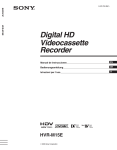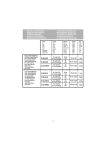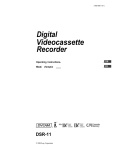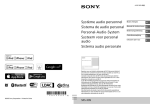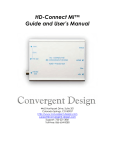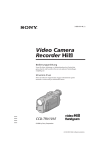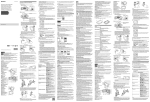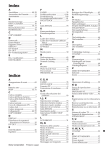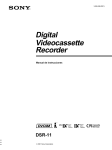Download 2 - Adcom
Transcript
2-678-737-31(1) HVR-M25E Digital HD Videocassette Recorder Manual de instrucciones ES Bedienungsanleitung DE Istruzioni per l’uso IT HVR-M25E 2006 Sony Corporation ADVERTENCIA Para evitar el riesgo de incendios o electrocución, no exponga la unidad a la lluvia ni a la humedad. Para evitar descargas eléctricas, no abra el aparato. Solicite asistencia técnica únicamente a personal especializado. Esta unidad debe conectarse a una toma de corriente con conexión a tierra. Instrucciones importantes de seguridad • Lea estas instrucciones. • Guarde estas instrucciones. • Respete todas las advertencias. • Siga todas las instrucciones. • No utilice este aparato cerca de agua. • Límpielo únicamente con un paño seco. • No obstruya ningún orificio de ventilación. Instale el aparato según las instrucciones del fabricante. • No lo instale cerca de fuentes de calor como radiadores, registros de calor, hornos u otros aparatos (incluidos los amplificadores) que producen calor. • Respete la función de seguridad del enchufe polarizado o de tipo conexión a tierra. Un enchufe polarizado tiene dos patas y una es más ancha que la otra. Un enchufe de tipo conexión a tierra tiene dos patas y una tercera clavija de conexión a tierra. La pata ancha o la tercera clavija se suministra para su seguridad. Si el enchufe suministrado no cabe en el tomacorriente, póngase en contacto con un electricista para el reemplazo del tomacorriente obsoleto. • Proteja el cable eléctrico situándolo en un lugar fuera de paso o donde pueda ser aplastado, especialmente en la punta de los enchufes, los recipientes o el punto donde sale del aparato. • Utilice únicamente los aditamentos o accesorios especificados por el fabricante. • Utilícelo solamente con un carro, pie, trípode, soporte o mesa recomendado por el fabricante o comercializado con la unidad. Si utiliza un carro, tenga cuidado al mover la combinación de carro y aparato para evitar lesiones en el caso de una caída. • Desenchufe el aparato durante tormentas eléctricas o cuando no se utilice durante un tiempo prolongado. • Para cualquier reparación o servicio de mantenimiento, solicite la asistencia técnica de personal especializado. Se debe solicitar el servicio si el aparato se ha dañado, por ejemplo, el cable eléctrico o el enchufe está dañado, se ha vertido líquido o se ha caído algún objeto dentro del aparato, el aparato ha sido expuesto a lluvia o humedad, el aparato no funciona correctamente o se ha caído. Notas sobre la instalación • Esta unidad no está diseñada como unidad portátil. Asegúrese de instalarla sobre una superficie plana. Si la instala de modo que quede inclinada unos 30 grados o más (es decir, si la apoya sobre sus laterales), es probable que la unidad no funcione correctamente. • No coloque objetos alrededor de la unidad que pudieran obstruir los orificios de ventilación. Caso contrario, se podría producir un recalentamiento interno y es posible que la unidad no funcione correctamente. • Instale la unidad cerca de una toma de corriente de pared y desconecte el enchufe de dicha toma inmediatamente si se produce algún fallo de funcionamiento mientras la utiliza. 2 (ES) Tratamiento de equipos eléctricos y electrónicos de uso comercial al final de su vida útil (aplicable en la Unión Europea y en países europeos con sistemas de recogida selectiva de residuos) Este símbolo en su equipo o su embalaje indica que el presente producto no puede ser tratado como residuos domésticos normales. En su lugar, deben entregarse conforme al correspondiente plan de recogida para el reciclaje de equipos eléctricos y electrónicos. Asegurándose de que este producto es desechado correctamente, Ud. ayuda a prevenir las consecuencias negativas para el medio ambiente y la salud humana que podrían derivarse de la incorrecta manipulación de este producto. El reciclaje de materiales ayuda a conservar las reservas naturales. Para obtener información detallada sobre el reciclaje de este producto, contacte con su oficina local de Sony o visite la página Web europea de Sony para empresas: http://www.sonybiz.net/environment POR FAVOR LEA DETALLADAMENTE ESTE MANUAL DE INSTRUCCIONES ANTES DE CONECTARY OPERAR ESTE EQUIPO. RECUERDE QUE UN MAL USO DE SU APARATO PODRíA ANULAR LA GARANTíA Para clientes en Europa ES Español Este producto con la marca CE cumple con las Directivas EMC (89/336/CEE) y de Baja Tensión (73/23/CEE) emitidas por la Comisión de la Comunidad Europea. El cumplimiento de estas directivas implica la conformidad con los siguientes estándares europeos: • EN60065: Seguridad del producto • EN55103-1: Interferencias electromagnéticas (Emisión) • EN55103-2: Susceptibilidad electromagnética (Inmunidad) Este producto está destinado a emplearse en los siguientes entornos electromagnéticos: E1 (residenciales), E2 (comerciales e industria ligera), E3 (exteriores urbanos) y E4 (entornos con control EMC, por ejemplo, estudios de TV). ATENCIÓN Los campos electromagnéticos de frecuencias específicas pueden interferir en las imágenes y el sonido de esta unidad. Precaución Los programas de televisión, películas, cintas de video y demás materiales pueden estar protegidos por copyright. La grabación no autorizada de este tipo de materiales puede ir en contra de lo establecido por las leyes de copyright. Igualmente, el uso de esta grabadora con transmisiones de televisión por cable puede requerir la autorización de la emisora de televisión por cable y/o del propietario del programa. 3 (ES) Tabla de contenido Tabla de contenido Capítulo 1 Descripción general Características ..........................................................6 (ES) Ubicación y función de los componentes ..............8 (ES) Panel frontal ................................................................ 8 (ES) Panel posterior ........................................................... 18 (ES) Mando a distancia suministrado ................................ 23 (ES) Visualización de varios datos ................................25 (ES) Capítulo 2 Reproducción y grabación Notas sobre fuentes de alimentación y videocasetes ... 30 (ES) Preparación de la fuente de alimentación .................. 31 (ES) Inserción y expulsión de casetes ............................... 31 (ES) Notas sobre la reproducción y la grabación .............. 32 (ES) Reproducción ......................................................... 33 (ES) Conexiones para la reproducción .............................. 33 (ES) Ajustes para la reproducción ..................................... 35 (ES) Procedimientos de reproducción ............................... 35 (ES) Funciones de reproducción........................................ 36 (ES) AUTO REPEAT (CUSTOM REPEAT) .................... 39 (ES) EDGE CROP MARKER ........................................... 42 (ES) MARKER BURN ...................................................... 42 (ES) Utilización de la unidad como grabadora de videocasetes ................................................. 43 (ES) Conexiones para la grabación ................................... 43 (ES) Ajustes para la grabación .......................................... 45 (ES) Procedimientos de grabación .................................... 47 (ES) Funciones de grabación ............................................. 47 (ES) Capítulo 3 Ajuste del código de tiempo Configuración del código de tiempo y de los bits de usuario ........................................................... 49 (ES) Uso del generador de código de tiempo interno ........ 49 (ES) Capítulo 4 Copia en otro equipo mediante la toma i.LINK, duplicado, copia de audio y conexión con un ordenador 4 (ES) Tabla de contenido Copia en otro equipo mediante la toma i.LINK ... 55 (ES) Conexiones para la copia ........................................... 55 (ES) Procedimientos de copia............................................ 56 (ES) Duplicado (generación de una cinta de trabajo con el mismo código de tiempo) ............................ 57 (ES) Copia de audio ........................................................62 (ES) Edición (conexión con un ordenador).................. 64 (ES) Conexión de la unidad a un ordenador ...................... 64 (ES) Preparativos ............................................................... 65 (ES) Capítulo 5 Realización de ajustes mediante menús Utilización de los menús ........................................67 (ES) Organización del menú .............................................. 68 (ES) Contenido del menú .................................................. 69 (ES) Capítulo 6 Mantenimiento Solución de problemas .......................................... 83 (ES) Indicadores de aviso y mensajes ......................... 90 (ES) Notas sobre el uso ................................................. 92 (ES) Notas sobre la grabadora de videocasetes ................. 92 (ES) Limpieza de los cabezales ......................................... 93 (ES) Notas sobre los videocasetes ..................................... 94 (ES) Notas sobra la pantalla LCD ..................................... 94 (ES) Condensación de humedad ........................................ 95 (ES) Medidor digital de horas ........................................... 95 (ES) Acerca de la batería recargable incorporada ............. 96 (ES) Notas sobre la licencia............................................... 96 (ES) Apéndice Compatibilidad de los formatos HDV, DVCAM y DV ... 97 (ES) Acerca de i.LINK ................................................... 102 (ES) Especificaciones .................................................. 104 (ES) Índice ......................................................................107 (ES) Índice de submenús ..............................................108 (ES) Tabla de contenido 5 (ES) Capítulo 1 Capítulo 1 Descripción general Descripción general Características La HVR-M25E es una grabadora de videocasetes digital de alta definición compatible con los formatos HDV y DVCAM/DV. La unidad consigue una calidad de imagen superior y estable, ya que procesa y separa digitalmente las señales de imagen en señales de distinto color y de luminancia (vídeo componente). Esta unidad dispone de una toma i.LINK ( HDV/DV), una toma HDMI OUT y de tomas COMPONENT OUT, S VIDEO IN/OUT, IN/OUT compuesta y AUDIO IN/OUT. Estas tomas permiten la conexión a otros equipos como, por ejemplo, editores no lineales. Además, la unidad cuenta con un monitor LCD (pantalla de cristal líquido) en color de 2,7 pulgadas en el que se pueden revisar las imágenes grabadas, los menús y los medidores del nivel de audio. A continuación se describen las características principales de la unidad. Formato HDV La unidad puede grabar y reproducir el formato HDV (High-Definition Digital Video, vídeo digital de alta definición) en videocasetes de formato DVCAM o DV. El sistema de compresión del formato HDV es MPEG2, que se utiliza en las emisiones de alta definición y por el sistema Blu-ray Disc. La unidad adopta el formato de 1 080 líneas de exploración (entrelazada (HDV 1080/60i y HDV 1080/50i))/1 440 × 1 080 píxeles de las especificaciones del formato HDV. La velocidad de bits en la grabación es de aproximadamente 25 Mbps. La unidad cuenta con una interfaz digital i.LINK y puede conectarse digitalmente a televisores u ordenadores compatibles con el formato HDV. 6 (ES) Capítulo 1 Descripción general Formato DVCAM/DV El formato DVCAM está basado en el formato DV de consumo, que utiliza el formato digital de componente 4:1:1 (60i) o el formato 4:2:0 (50i), y ofrece un formato de grabación digital de 1/4 de pulgada para uso profesional. Esta unidad permite la grabación y la reproducción en formato DVCAM y en formato DV, en modo SP. Si desea obtener más información, consulte el apartado “Compatibilidad de los formatos HDV, DVCAM y DV” en la página 97. Compatible con los sistemas 1080/60i (NTSC) y 1080/50i (PAL) La unidad es compatible con los sistemas 60i y 50i. Puede alternar entre estas señales de entrada mediante el ajuste de menú (página 82). Esta compatibilidad permite grabar (descargar) o reproducir (cargar) señales en formato 50i y 60i con la videograbadora, un PC u otro equipo. Sin embargo, la unidad no puede convertir el sistema de color de las señales. La unidad ajustada en el sistema 60i tiene una frecuencia de campo de 59,94 Hz. Función de reducción de frecuencia de alta definición Esta unidad permite utilizar el código de tiempo y los bits de usuario, que pueden configurarse fácilmente a través del menú. Función JOG AUDIO Con el mando a distancia DSRM-10 opcional (no suministrado), el audio se puede controlar a distintas velocidades de reproducción si el equipo está en modo de avance lento o de desplazamiento. Monitor LCD 16:9 en color incorporado La unidad dispone de un monitor LCD (pantalla de cristal líquido) panorámico en color de tipo 2,7 que permite verificar las imágenes al momento, y en el que se muestran los menús de configuración, los niveles de audio y los estados de sistema. Los menús y los datos se pueden superponer a la imagen que se está visualizando. Varias interfaces de entrada y salida La unidad está provista de una toma HDMI OUT, una toma HDV/DV y de tomas COMPONENT OUT, S VIDEO, VIDEO y AUDIO que permiten conectar la grabadora a varios dispositivos. Acerca de HDMI (interfaz multimedia de alta definición) HDMI es una interfaz que sirve para establecer una conexión directa con un televisor con imágenes digitales y señales de audio digital. Si conecta la toma HDMI OUT a un televisor compatible con HDMI mediante un solo cable HDMI, podrá disfrutar de imágenes de alta calidad y sonido digital. Varios botones e interruptores para el funcionamiento de la videograbadora Esta unidad dispone de varios botones para el funcionamiento de la videograbadora como, por ejemplo, el interruptor INPUT SELECT, los mandos de control AUDIO REC LEVEL y PHONE LEVEL o el botón STATUS CHECK. Configuración del idioma de pantalla Se puede seleccionar el idioma. El idioma predeterminado es el inglés. Consulte la página 80 para cambiar el idioma de la pantalla. Funciones de mantenimiento sencillas • Funciones de autodiagnóstico/alarma: el sistema detecta automáticamente las operaciones y conexiones no válidas, así como los problemas de funcionamiento, muestra una descripción, una causa y un método de restauración en el monitor LCD, y emite los datos a través de las tomas HDMI OUT, S VIDEO, VIDEO y COMPONENT OUT. • Medidor digital de horas: un medidor digital de horas contabiliza cuatro tipos de datos temporales: tiempo de funcionamiento, tiempo de rotación del tambor, tiempo de funcionamiento de la cinta, y tiempo de carga y descarga de la cinta. Los datos de horas digitales se indican en el menú. .............................................................................................. , y Corporation. son marcas comerciales de Sony es una marca comercial de Sony Corporation y Victor Company of Japan Ltd. y High Definition Multimedia HDMI, Interface son marcas comerciales o marcas registradas de HDMI Licensing LLC. Los demás nombres de productos mencionados en el presente documento pueden ser marcas comerciales o marcas registradas de sus respectivos propietarios. En este manual no siempre se mencionan los símbolos “™” y “®”. Capítulo 1 Descripción general 7 (ES) Capítulo 1 Descripción general Para reproducir una cinta grabada en formato HDV, es posible reducir la frecuencia de las imágenes para emitirlas. Esta función permite obtener una vista previa de las imágenes grabadas en un monitor no compatible con el formato de alta definición (HD). También se puede seleccionar una de las opciones de formato: REDUCIR, TIPO BUZÓN (excepto la salida desde la toma HDV/DV) o RECOR.BORDE. Código de tiempo y bits de usuario Ubicación y función de los componentes Panel frontal qd Compartimiento de videocasetes 1 Indicador q (casete) Capítulo 1 Descripción general 2 Interruptor KEY INH (bloqueo de tecla) 4 Sección de indicadores (consulte la página 17) 3 Sensor remoto qs Botón EJECT (expulsión de casetes) 4 Interruptor e indicador luminoso ON/ STANDBY 3 Sección de control de audio (consulte la página 16) 5 Selector TIMER 6 Selector AUDIO OUTPUT SELECT 2 Sección de control del transporte de la cinta (consulte la página 13) 7 Mando de control PHONE LEVEL 8 Toma PHONES 1 Sección de la pantalla del monitor (consulte la página 11) 9 Selector INPUT SELECT qa Selector DISPLAY OUTPUT q; Botón INDEX/(A1) 1 indicador q (casete) Se ilumina si se ha cargado un videocasete digital. No se enciende si no se ha insertado ninguna cinta en la unidad. Este indicador parpadea cuando se expulsa un casete. Si desea obtener más información, consulte el apartado “Inserción y explsión de casetes” en la página 31. 2 Interruptor KEY INH (bloqueo de tecla) Al encender este interruptor, se desactivan todos los botones para evitar que se activen accidentalmente. Notas • Aunque ajuste este interruptor en ON, podrá controlar los interruptores 5, 6, 9 y 3-1, el interruptor 4 situado en el panel posterior y los mandos 7 y 3-2. • Aunque ajuste este interruptor en ON, podrá utilizar la unidad con el mando a distancia y las tomas LANC, CONTROL S y HDV/DV. 8 (ES) Capítulo 1 Descripción general 3 Sensor remoto Nota Además del mando a distancia que se suministra con la unidad, también se aceptan señales de cualquier mando a distancia Sony cuyo modo de comando se ajuste en VTR4. Si desea desactivar el control de cualquier mando a distancia, ajuste [COMMANDER] del menú [OTHERS] en [CONTROL S]. 4 Interruptor e indicador luminoso ON/ STANDBY Pulse este interruptor para encender la unidad. El indicador luminoso ON/STANDBY se iluminará en verde. Si pulsa este interruptor de nuevo, la unidad entrará en modo STANDBY y el indicador se iluminará en rojo. Nota Si ajusta el interruptor KEY INH 2 en ON, el interruptor ON/STANDBY no funcionará. Ajuste el interruptor KEY INH en OFF para activar el interruptor ON/STANDBY. Para obtener más información sobre la repetición automática, consulte “AUTO REPEAT (CUSTOM REPEAT)” en la página 39 y “CUSTOM REPEAT” en el menú “VTR SET” en la página 76. OFF: se libera la función de repetición automática o la grabación con temporizador. REC: comienza la grabación en el momento en que se conecta la unidad a la fuente de alimentación. Nota Notas • Durante la copia de audio, si desea escuchar un sonido grabado en la cinta, ajuste este selector en CH-1/2; si desea escuchar el sonido que se está copiando, ajuste el selector en CH-3/4. (Sólo se pueden usar para copiar los canales 3 y 4.) Para verificar el sonido que se copiará con anterioridad, ajuste este selector en CH-3/4 y, a continuación, pulse el botón AUDIO DUB mientras la unidad se encuentra en modo de detención. A continuación, podrá escuchar el sonido de los canales que se están usando para copiar (canales 3 y 4). Para obtener más información acerca de la copia de audio, consulte la página 62. Asimismo, consulte las instrucciones acerca del botón “AUDIO DUB / (A3) 1” en la página 13. • Si el modo de audio está ajustado en 48 kHz (2 canales), el sonido de los canales 1 y 2 se emite a través de la toma HDMI OUT, las tomas AUDIO en OUTPUT y la toma PHONES 8, independientemente de la posición del selector. • Cuando este selector se ajusta en MIX, se emite el sonido del nivel mezclado del par de canales 1 y 3, y el de los canales 2 y 4. El nivel de salida de audio disminuye en un 50% (–6 dB) con relación a los niveles de audio originales de cada canal. El ajuste de este selector prevalece sobre el ajuste del interruptor KEY INH 2. 7 Mando de control PHONE LEVEL Controla el volumen de los auriculares conectados a la toma PHONES 8. 6 Selector AUDIO OUTPUT SELECT Cuando el modo de audio esté ajustado en 32 kHz (4 canales), utilice este selector para elegir el canal de audio que desea emitir a través de la toma HDMI OUT, las tomas AUDIO en OUTPUT y la toma PHONES 8. CH-1/2: canales 1/2 solamente MIX: canales 1/2 y canales 3/4 CH-3/4: canales 3/4 solamente 8 Toma PHONES Conecte los auriculares estéreo para supervisar el sonido durante la grabación o reproducción. Las señales de audio que desea supervisar se pueden seleccionar con el selector AUDIO OUTPUT SELECT 6. Mediante el cambio del ajuste de [AUDIO MONI] en [AUDIO SET] (página 75), puede supervisar el sonido de un canal en particular. 9 Selector INPUT SELECT Puede alternar la toma de entrada de la señal entre HDV/DV, S VIDEO y VIDEO. HDV/DV : las señales se reciben a través de la toma HDV/DV. S VIDEO : las señales se reciben a través de la toma S VIDEO. VIDEO : las señales se reciben a través de la toma VIDEO. (Continúa) Capítulo 1 Descripción general 9 (ES) Capítulo 1 Descripción general 5 Selector TIMER Se utiliza para seleccionar la función de repetición automática o grabación con un temporizador de CA externo (no suministrado). REPEAT: si la unidad está conectada, la cinta se rebobina automáticamente al principio y se inicia la reproducción. Si se buscan los siguientes elementos de la cinta, la reproducción AUTO REPEAT se iniciará automáticamente. – Señales de índice – Partes sin ninguna grabación – Partes grabadas en un formato distinto de [AUTO] establecido en [HDV/DV SEL] en el menú [IN/OUT REC] – El final de la cinta La repetición automática funciona también si se ajusta el interruptor en REPEAT durante la reproducción o el rebobinado. Ubicación y función de los componentes Notas Capítulo 1 Descripción general • No cambie el ajuste del selector durante la grabación ya que, de lo contrario, se generará ruido en la imagen y en el sonido. Asimismo, una parte de la cinta en la que se haya aplicado el cambio de ajuste no se grabará correctamente. Es posible que el código de tiempo no se grabe de manera continua. • Si cambia el ajuste del selector durante la grabación, es posible que se interrumpa la señal que se emite a través de la toma HDV/DV. Asimismo, es posible que la unidad detecte señales como, por ejemplo, de información de copyright de manera incorrecta. • Al recibir una señal a través de la toma HDV/DV, los ajustes del menú que se muestran a continuación no estarán disponibles. – 60i/50i SEL – AUDIO MODE – AUDIO LOCK – Selector AUDIO INPUT LEVEL (–10/–2/+4) – Mando de control AUDIO REC LEVEL – Interruptor AUDIO INPUT (AUTO/MANU) q; Botón INDEX/(A1) Pulse este botón para escribir una marca de índice durante la grabación. El índice resulta útil para buscar escenas de una cinta. Asimismo, este botón puede utilizarse como botón ASSIGN (A1). Para obtener más información sobre el índice, consulte “Funciones de grabación” en la página 47. Si se cambia el ajuste de los botones ASSIGN con [ASSIGN (A1)] de [ASSIGN BTN] en el menú [OTHERS], este botón ejecuta la función seleccionada. Si desea obtener más información sobre los botones ASSIGN, consulte “ASSIGN BTN” en la página 80. qa Selector DISPLAY OUTPUT Selecciona el destino de los datos de texto que se superponen a través de las tomas de salida. OFF: no superpone los datos de texto a la salida. S VIDEO/VIDEO: superpone los datos de texto a las tomas S VIDEO OUT y VIDEO. ALL: superpone los datos de texto a la toma HDMI OUT, S VIDEO OUT, VIDEO OUT y COMPONENT OUT. 10 (ES) Capítulo 1 Descripción general qs Botón EJECT Pulse este botón para expulsar el casete. Si pulsa el botón con un casete en el interior de la unidad, ésta lo expulsará. qd Compartimiento del casete Inserte un casete de tamaño reducido o estándar. Para obtener más información acerca de los casetes que se pueden utilizar, consulte “Notas sobre fuentes de alimentación y videocasetes” en la página 30. 1 Sección de la pantalla del monitor 4 Botón MENU 1 Botón DISPLAY 5 Botones J/j/K/k 2 Botón COUNTER SELECT 6 Botón EXEC (ejecutar) 3 Botón RESET/(A2) (reinicio del contador) 7 Botón STATUS CHECK 8 Monitor LCD (pantalla de cristal líquido) 1 Botón DISPLAY Cambia los datos de texto que aparecen en el monitor LCD o los datos de texto emitidos desde las tomas de vídeo del panel posterior de la unidad. Si pulsa este botón, la unidad mostrará sólo imágenes, imágenes y datos, o imágenes y el contador de tiempo. Para obtener más información acerca de los distintos tipos de datos, consulte “Visualización de varios datos” en la página 25. 2 Botón COUNTER SELECT Mientras se visualizan los datos o el contador del tiempo, pulse este botón para cambiar la visualización del contador de tiempo en el siguiente orden: código de tiempo, bits de usuario y contador de cinta. El valor de recuento del contador de la cinta (siete dígitos) se muestra con un ciclo de ±12 horas. Notas El valor de recuento del contador de esta unidad se determina mediante un cálculo basado en el código de tiempo, es decir, es una simple aproximación. Por tanto, en casos como el que se describe a continuación, es posible que el valor resulte inexacto. • Existe una parte en la que el código de tiempo no es continuo en la cinta que se está utilizando. • El código de tiempo, tanto en el modo de eliminación como en el de no eliminación de fotogramas, se graba en la cinta que se está utilizando (sólo para 60i). • Existe una parte en blanco entre las secciones grabadas de la cinta que se está utilizando. • Se está utilizando una cinta grabada mediante el sistema de color 50i en esta unidad cuando [60i/50i SEL] en el menú [OTHERS] está ajustado en [60i]. • Se está utilizando una cinta grabada mediante el sistema de color 60i en esta unidad cuando [60i/50i SEL] en el menú [OTHERS] está ajustado en [50i]. • La opción [TC RUN] del menú [TC/UB SET] está ajustada en [FREE RUN]. 3 Botón RESET/(A2) (reinicio del contador) Pulse este botón cuando aparezca el valor de recuento del contador. El valor de recuento se restablecerá en 0:00:00:00. Asimismo, este botón puede utilizarse como botón ASSIGN (A2). Si se cambia el ajuste del botón ASSIGN con [ASSIGN (A2)] de [ASSIGN BTN] en el menú [OTHERS], este botón ejecuta la función seleccionada. Si desea obtener más información sobre los botones ASSIGN, consulte “ASSIGN BTN” en la página 80. Notas • Este botón no restablece el valor del código de tiempo ni los bits del usuario. • Para restablecer el valor del código de tiempo o de los bits del usuario, utilice [TC PRESET] o [UB PRESET] en el menú [TC/UB SET]. (Continúa) Capítulo 1 Descripción general 11 (ES) Capítulo 1 Descripción general 4 Sección de indicadores (consulte la página 17) Ubicación y función de los componentes 4 Botón MENU Pulse este botón para visualizar los menús en la pantalla. Para obtener más información sobre el menú, consulte “Utilización de los menús” en la página 67. 8 Monitor LCD (pantalla de cristal líquido) Muestra la reproducción o las imágenes EE1). También muestra de forma superpuesta datos de tiempo, información de estado, menús, medidores de nivel de audio, etc. Capítulo 1 Descripción general 5 Botones J/j/K/k Utilice estos botones en los ajustes del menú y en otros ajustes. Para ajustar el brillo de las imágenes, pulse los botones J/j mientras los datos (formato, modo de funcionamiento de la cinta) se muestran en la pantalla LCD. La visualización del ajuste del nivel de brillo desaparece un segundo después de completar el ajuste. Mientras se muestra el contador de tiempo, la posición del mismo se desplazará hacia arriba o hacia abajo al pulsar los botones J/j. Si se muestra el contador de tiempo de tamaño pequeño, la posición del contador de tiempo se desplazará no sólo hacia arriba y hacia abajo, sino también hacia la derecha y hacia la izquierda al pulsar los botones K/k. Mientras se muestra la pantalla STATUS CHECK, puede pulsar los botones J/j para cambiar a otra pantalla. 6 Botón EXEC (ejecutar) Utilice este botón en los ajustes del menú. 7 Botón STATUS CHECK Pulse este botón para comprobar los ajustes del nivel de audio y del menú. Para visualizar la pantalla STATUS CHECK, pulse el botón STATUS CHECK. Cada vez que pulse los botones J/j, la pantalla STATUS CHECK cambiará en el orden siguiente: AUDIO, OUTPUT, ASSIGN y CUSTOM REPEAT. Para ocultar la pantalla STATUS CHECK, pulse el botón STATUS CHECK de nuevo. Nota La visualización del medidor de nivel de audio varía en función de los ajustes de [AUDIO MODE] del menú [AUDIO SET], del selector AUDIO OUTPUT SELECT y del modo de audio de la cinta que se reproduce. ........................................................................................................................................................................................................ 1) “EE” significa “Electric to Electric”. En modo EE, las señales de vídeo y audio que recibe el circuito de grabación de la videograbadora no pasan a través de ningún circuito de conversión magnético, sino que se emiten sólo a través de circuitos eléctricos. Este modo se utiliza para comprobar las señales de entrada y para ajustar los niveles de entrada. Las imágenes emitidas en modo EE se denominan imágenes EE. 12 (ES) Capítulo 1 Descripción general 2 Sección de control del transporte de la cinta 1 Botón/indicador AUDIO DUB Botón / indicador (copia de audio)/(A3) Capítulo 1 Descripción general 2 Botón/indicador DUPLICATE PLUS 3 Botón/indicador REC (grabación) 4 Botón/indicador FF (avance rápido) 5 Botón/indicador PLAY 6 Botón/indicador REW (rebobinado) 7 Botón STOP 8 Botón/indicador PAUSE 1 Indicador/botón AUDIO DUB (copia de audio)/(A3) Utilice este botón para copiar sonidos. El indicador se ilumina durante la copia de sonidos. Asimismo, este botón puede utilizarse como botón ASSIGN (A3). Para obtener más información acerca de la copia de audio, consulte “Copia de audio” en la página 62. Si la unidad se encuentra en modo de detención y el selector INPUT SELECT se establece en un ajuste distinto de HDV/DV, puede pulsar este botón para comprobar las señales EE del sonido (canales 3 y 4) que desea copiar. Durante la operación, el indicador se ilumina. Para detener el funcionamiento, pulse el botón STOP. Para obtener más información, consulte “EE/PB SEL” en el “Menú IN/OUT REC” en la página 73. Si se cambia el ajuste de los botones ASSIGN con [ASSIGN (A3)] de [ASSIGN BTN] en el menú [OTHERS], este botón ejecuta la función seleccionada. 2 Botón/indicador DUPLICATE PLUS Se usa para duplicar cintas, incluido el código de tiempo. Durante la duplicación, el indicador se ilumina. Para obtener más información acerca de la función de duplicación, consulte “Duplicado (generación de una cinta de trabajo con el mismo código de tiempo)” en la página 57. Si la unidad está en el modo de parada y se selecciona e introduce la señal HDV/DV, podrá comprobar señales EE de imágenes, sonido y código de tiempo mediante la pulsación de este botón. Mientras comprueba señales EE, el indicador se ilumina. Para detener esta operación, pulse el botón STOP. Para obtener más información, consulte “EE/PB SEL” en el “Menú IN/OUT REC” en la página 73. Para obtener más información acerca de los códigos de tiempo, consulte “Códigos de tiempo HVR-M25E” en la página 54. Si desea obtener más información sobre los botones ASSIGN, consulte “ASSIGN BTN” en la página 80. (Continúa) Capítulo 1 Descripción general 13 (ES) Ubicación y función de los componentes Capítulo 1 Descripción general 3 Botón/indicador REC (grabar) Si mantiene pulsado este botón y, a continuación, pulsa el botón PLAY, se encenderán todos los indicadores y la grabación comenzará. Si pulsa este botón con la cinta detenida, podrá comprobar la imagen EE y las señales de audio momentáneamente. Si [HDV/DV IN TC] del menú [TC/UB SET] se ajusta como [EXTERNAL], es posible comprobar las señales EE de código de tiempo. Pulse el botón STOP para finalizar la comprobación. Para obtener más información, consulte “EE/PB SEL” en el menú “IN/OUT REC” en la página 73. Para obtener más información sobre el código de tiempo, consulte “TC/UB SET” en la página 78. Notas • La unidad no dispone de modo de grabación LP del formato DV de consumo. Sólo está disponible el modo de grabación SP. • Para ajustar la unidad en el modo de pausa de grabación con el mando a distancia DSRM-10 (no suministrado), pulse el botón PAUSE mientras mantiene pulsado el botón PLAY para ajustar la unidad en el modo de pausa de la reproducción y, a continuación, pulse el botón REC del DSRM-10. • Si se ajusta el modo de grabación en formato HDV, es posible que tarde unos segundos en iniciarse la grabación. Durante este tiempo, el indicador REC parpadea. 4 Botón/indicador FF (avance rápido) Si pulsa este botón, el indicador se iluminará y la cinta se avanzará rápidamente. Durante el avance rápido, la imagen no aparece en el monitor (puede ver la imagen tal y como se visualiza en el modo EE durante el avance rápido). Para localizar escenas durante la supervisión de la imagen, siga pulsando este botón durante el avance rápido, la reproducción o en el modo de pausa de reproducción (búsqueda de imágenes). Para obtener más información acerca del menú [VTR SET], consulte “VTR SET” en la página 76. Notas • Si ajusta [EE/PB SEL] del menú [IN/OUT REC] en [PB], la imagen EE y las señales de audio EE no se emitirán. • Si ajusta [FF/REW SPEED] del menú [VTR SET] en [SHUTTLEMAX], la imagen se reproducirá durante el avance rápido. Para obtener más información sobre la velocidad de funcionamiento con [SHUTTLEMAX], consulte “FF/REW SPEED” en el menú “VTR SET” de la página 77. 14 (ES) Capítulo 1 Descripción general 5 Botón/indicador PLAY Al pulsar este botón, el indicador se ilumina y se inicia la reproducción. Si pulsa este botón mientras mantiene pulsado el botón REW durante el modo de detención, la cinta se rebobinará hasta el principio y comenzará a reproducirse automáticamente (durante el rebobinado, el indicador REW se ilumina y el indicador PLAY parpadea). Notas • Si se reproduce un segmento de cinta en el que el formato se ha cambiado entre los formatos HDV, DVCAM y DV o entre los formatos 60i y 50i, es posible que tanto el sonido como la imagen estén distorsionados. • Esta unidad no permite la reproducción de una cinta grabada en modo LP del formato DV de consumo. 6 Botón/indicador REW (rebobinado) Si pulsa este botón, el indicador se iluminará y la cinta empezará a rebobinarse. Durante el rebobinado, la imagen no aparece en el monitor (puede ver la imagen tal y como se ve en el modo EE). Para localizar escenas durante la supervisión de la imagen, mantenga este botón pulsado durante el rebobinado, la reproducción o en el modo de pausa de reproducción. Si pulsa el botón PLAY mientras mantiene pulsado este botón durante el modo de detención, la cinta se rebobinará hasta el principio y comenzará a reproducirse automáticamente (durante el rebobinado, el indicador REW se ilumina y el indicador PLAY parpadea). Para obtener más información acerca del menú [VTR SET], consulte “VTR SET” en la página 76. Notas • Si ajusta [EE/PB SEL] del menú [IN/OUT REC] en [PB], la imagen EE y las señales de audio EE no se emitirán. • Si ajusta [FF/REW SPEED] del menú [VTR SET] en [SHUTTLEMAX], la imagen se reproducirá durante el avance rápido. Para obtener más información sobre la velocidad de funcionamiento con [SHUTTLEMAX], consulte “FF/REW SPEED” en el menú “VTR SET” de la página 77. 7 Botón STOP Pulse este botón para detener la operación de transporte de la cinta completamente. Capítulo 1 Descripción general 8 Botón/indicador PAUSE Pulse este botón para ajustar la unidad en el modo de pausa. El indicador se ilumina durante la grabación, reproducción o copia de audio. Si pulsa este botón de nuevo, se reanudará la operación. Capítulo 1 Descripción general 15 (ES) Ubicación y función de los componentes 3 Sección de control de audio Capítulo 1 Descripción general Durante la grabación normal, los sonidos se graban en los canales 1 y 2, y no pueden grabarse en los canales 3 y 4. Durante la copia de audio, los sonidos se copian en los canales 3 y 4. 1 Interruptor AUDIO INPUT (AUTO/MANU) 2 Mandos de control AUDIO REC LEVEL 1 Interruptor AUDIO INPUT (AUTO/MANU) Permite cambiar el modo de ajuste del nivel de grabación de audio. AUTO : permite ajustar AUDIO REC LEVEL automáticamente. (El ajuste de los mandos de control AUDIO REC LEVEL 2 está desactivado.) Para obtener información sobre los niveles de grabación aceptables, consulte la tabla facilitada a continuación. Interruptor Nivel aceptable AUDIO INPUT LEVEL (máx.) –10 +18 dBu –2 +24 dBu +4 +30 dBu MANU : activa los mandos de control AUDIO REC LEVEL 2. Notas • Cuando se reciben señales i.LINK en la unidad, el sonido grabado retiene la entrada de nivel de señal, independientemente del ajuste de este interruptor. • Aunque este interruptor esté ajustado en AUTO, el ajuste no será efectivo con volúmenes superiores al rango dinámico del amplificador de entrada. • Si recibe sonidos cuyos niveles exceden el rango aceptable, el sonido grabado aparecerá distorsionado. 16 (ES) Capítulo 1 Descripción general 2 Mandos de control AUDIO REC LEVEL (CH-1 (DUB CH-3), CH-2 (DUB CH-4) ) Para realizar una grabación normal mediante estos mandos de control, ajuste los niveles de las señales de audio analógicas que recibe la unidad (canales 1 y 2). Para realizar una copia de audio mediante estos mandos, ajuste los niveles de los canales 3 y 4. Estos mandos se activan únicamente si el selector AUDIO INPUT (AUTO/MANU) 1 se ajusta en MANU. Para visualizar los medidores del nivel de audio en el monitor LCD, pulse el botón STATUS CHECK. Para obtener más información sobre el medidor del nivel de audio, consulte “Pantalla STATUS CHECK” en la página 27. Nota No es posible ajustar el nivel de audio mediante estos mandos durante la recepción de señales i.LINK. 4 Sección de indicadores 1 Indicador HDV Capítulo 1 Descripción general 2 Indicador DVCAM 3 Indicador 60 4 Indicador 50 5 Indicador HDV-i.LINK 6 Indicador DVCAM-i.LINK 7 Indicador DV-i.LINK 1 Indicador HDV Se ilumina si la unidad se encuentra en uno de los estados de funcionamiento siguientes. • Al reproducir cintas grabadas en formato HDV. • Cuando se reciben señales HDV a través de la interfaz i.LINK. • Si [HDV/DV SEL] del menú [IN/OUT REC] está ajustado en [HDV].* *Aunque [HDV/DV SEL] del menú [IN/OUT REC] esté ajustado en [AUTO] sin recibir ninguna señal, si la última señal que se ha recibido era de formato HDV o la última cinta que se ha reproducido era de formato HDV, el indicador se iluminará. 2 Indicador DVCAM Se ilumina si la unidad se encuentra en los estados de funcionamiento siguientes. • Al reproducir cintas grabadas en formato DVCAM. • Si [HDV/DV SEL] del menú [IN/OUT REC] está ajustado en [DV] y [ REC MODE] del menú [IN/OUT REC] está ajustado en [DVCAM] (durante la grabación o en modo EE).* * Los indicadores HDV y el DVCAM no se iluminan durante la grabación en formato DV (SP) o la reproducción de una cinta grabada en formato DV (SP). 3 Indicador 60 Se ilumina si la unidad se encuentra en los estados de funcionamiento siguientes. • Durante el modo EE o la grabación si la opción [60i/ 50i SEL] del menú [OTHERS] está ajustada en [60i]. • Cuando se reciben señales HDV1080/60i o NTSC a través de la toma HDV/DV. • Cuando se reproduce una cinta con señales HDV1080/60i o NTSC. 4 Indicador 50 Se ilumina si la unidad se encuentran en los estados de funcionamiento siguientes. • Durante el modo EE o la grabación si la opción [60i/ 50i SEL] del menú [OTHERS] está ajustada en [50i]. • Cuando se reciben señales HDV1080/50i o PAL a través de la toma HDV/DV. • Cuando se reproduce una cinta con señales HDV1080/50i o PAL. 5 Indicador HDV-i.LINK Se ilumina al recibir/emitir señales HDV a través de la interfaz i.LINK. 6 Indicador DVCAM-i.LINK Se ilumina al recibir/emitir señales DVCAM a través de la interfaz i.LINK. 7 Indicador DV-i.LINK Se ilumina al recibir/emitir señales DV a través de la interfaz i.LINK. Capítulo 1 Descripción general 17 (ES) Ubicación y función de los componentes Panel posterior 1 Tomas S VIDEO Capítulo 1 Descripción general 7 Botón RESET 2 Tomas VIDEO 8 Conector AC IN 3 Tomas AUDIO 4 Selector AUDIO INPUT LEVEL 9 Toma 5 Tomas COMPONENT OUT q; Toma LANC 6 Toma HDMI OUT qa Toma CONTROL S HDV/DV 1 Tomas S VIDEO Para conectar un dispositivo equipado con toma de Svideo, utilice la toma S VIDEO de la unidad. Si utiliza la toma S VIDEO, podrá recibir/emitir vídeo de alta calidad con menos deterioro de las señales en cuanto a calidad que con la conexión a la toma VIDEO estándar. Si el selector DISPLAY OUTPUT está ajustado en S VIDEO/VIDEO o ALL, los datos de texto como código de tiempo, menú y mensajes de alarma se superponen en un monitor externo conectado a través a la toma S VIDEO (página 25). 3 Tomas AUDIO Utilícelas para recibir y emitir señales de audio analógicas. Durante la grabación normal, los sonidos se graban en los canales 1 y 2. Durante la copia de audio, se copian en los canales 3 y 4. Si el selector AUDIO OUTPUT SELECT del panel frontal de la unidad está ajustado en MIX, el nivel de salida de audio disminuye en un 50% (–6 dB) con relación a los niveles de audio originales de cada canal. Para obtener más información sobre la salida de la toma S VIDEO, consulte “Notas sobre todas las tomas de salida de vídeo” (página 22). • En el modo de copia de audio, las tomas CH1/3 y CH2/4 funcionan como las tomas de entrada de los canales 3 y 4 respectivamente. • Para recibir señales de audio equilibradas a través de tomas AUDIO, utilice un cable de conversión tal y como se muestra a continuación. (El lado COLD está abierto.) 2 Tomas VIDEO Utilícelas para recibir y emitir señales de vídeo analógicas. Los datos de texto se superponen en un monitor del mismo modo que con la conexión a la toma S VIDEO (página 25). Para obtener más información sobre la salida de la toma VIDEO, consulte “Notas sobre todas las tomas de salida de vídeo” (página 22). Notas Si desea obtener más información acerca de los cables de conversión, consulte el manual de instrucciones de los dispositivos que utiliza. GND HOT COLD × 4 Selector AUDIO INPUT LEVEL (–10/–2/+4) En función del nivel de audio de la señal que se recibe a través de las tomas AUDIO IN, seleccione uno de los siguientes niveles de audio: –10 dB, –2 dB o +4 dB. 18 (ES) Capítulo 1 Descripción general Nota Si el ajuste de este selector no es el adecuado, es posible que se produzca ruido o distorsión en la amplitud de la señal de salida. 5 Tomas COMPONENT OUT Se utilizan para emitir señales de componente. Utilice las tomas COMPONENT OUT de la unidad para conectar un dispositivo equipado con el conector de entrada de vídeo componente. Si utiliza las tomas COMPONENT OUT, podrá emitir señales de vídeo de alta calidad con menos deterioro de calidad de la señal que con la toma S VIDEO. Puede ajustar el formato de salida de vídeo con la función [HDMI/CMPNT] de [VIDEO OUT] en el menú [IN/OUT REC]. Si el selector DISPLAY OUTPUT está ajustado en ALL, los datos de texto como código de tiempo, menú y mensajes de alarma se superponen en un monitor conectado a través de las tomas COMPONENT OUT (página 25). Notas • Si se emiten imágenes en formato de 720p, es posible que una parte de los datos de imagen de texto (marco exterior: porción de subexploración) del monitor se corte. En tal caso, compruebe los datos de imagen de texto del monitor LCD de la unidad o de un monitor mediante la toma S VIDEO OUT o la toma VIDEO OUT Asimismo, si el monitor dispone de función de subexploración, podrá comprobar todos los datos de texto del monitor durante la subexploración. • Si se cambia el ajuste del formato de vídeo de [HDMI/CMPNT] en [VIDEO OUT] del menú [IN/OUT REC], es posible que la señal de vídeo emitida por la toma S VIDEO, VIDEO o HDV/DV aparezca distorsionada durante algunos instantes. • Al reproducir cintas de formato HDV con señales protegidas por derechos de autor o recibir señales HDV con protección de derechos de autor en la toma HDV/DV, es posible que las imágenes se emitan en formato 480i (NTSC) o 576i (PAL), independientemente del ajuste de [HDMI/CMPNT] de [VIDEO OUT] en el menú [IN/OUT REC]. 6 Toma HDMI OUT Se utiliza para emitir señales HDMI. La toma HDMI OUT emite imágenes y audio. Utilice la toma HDMI OUT de la unidad para conectar un dispositivo equipado con el conector de entrada HDMI. (Continúa) Capítulo 1 Descripción general 19 (ES) Capítulo 1 Descripción general Para obtener más información sobre el ajuste de este selector, consulte “Al ajustar el interruptor AUDIO INPUT LEVEL” en la página 89. • Al reproducir una cinta en formato DVCAM/DV mientras se muestra una imagen EE en formato NTSC/PAL, la señal de salida utiliza una resolución de 480i o de 576i, independientemete del ajuste establecido en [HDMI/CMPNT] en [VIDEO OUT] en el menú [IN/OUT REC]. • El nivel de emisión de las tomas COMPONENT OUT es el siguiente: Salida en formato 480i NTSC Con [BETACAM] seleccionado en el menú [IN/OUT REC] Y: 1,0 Vp-p (con 0,286 Vp-p, sincronización negativa, impedancia de salida de 75 Ω (ohm), no equilibrada) Pb/Cb/B-Y, Pr/Cr/R-Y: 0,7 Vp-p (impedancia de salida de 75 Ω (ohm), no equilibrada) (barras de color al 75% con configuración de 7,5 IRE) Con [SMPTE] seleccionado en el menú [IN/OUT REC] Y: 1,0 Vp-p (con 0,3 Vp-p, sincronización negativa, impedancia de salida de 75 Ω (ohm), no equilibrada) Pb/Cb/B-Y, Pr/Cr/R-Y: 0,7 Vp-p (impedancia de salida de 75 Ω (ohm), no equilibrada) (barras de color al 100% sin configuración) Salida con otros ajustes Y: 1,0 Vp-p (impedancia de salida de 75 Ω (ohm), no equilibrada) Pb/Cb/B-Y, Pr/Cr/R-Y: 0,7 Vp-p (impedancia de salida de 75 W (ohm), no equilibrada) (barras de color al 100% sin configuración) 480i y 480p: Y: con 0,3 Vp-p, sincronización negativa 1080i y 720p: Y/Pb/Pr: con sincronización de 3 niveles de 0,6 Vpp Ubicación y función de los componentes Capítulo 1 Descripción general La toma HDMI OUT emite vídeo de alta calidad con incluso menos deterioro de la calidad de la señal que las tomas COMPONENT OUT. Puede ajustar el formato de salida de vídeo con la función [HDMI/CMPNT] de [VIDEO OUT] del menú [IN/OUT REC]. Los datos de texto se superponen en un monitor del mismo modo que con la conexión a la toma COMPONENT OUT (página 25). Notas Utilice un cable HDMI con el logotipo HDMI. Si conecta otros dispositivos a la unidad, es posible que éstos no reproduzcan imágenes ni sonidos. Además, si se conecta la unidad en el modo descrito a continuación, la unidad o el dispositivo conectado a la unidad pueden sufrir daños. – Si la toma HDMI OUT de la unidad se conecta a la toma HDMI OUT del dispositivo. – Si la toma HDMI OUT de la unidad se conecta a la toma HDMI OUT de la misma unidad. La salida a través de la toma HDMI OUT presenta las siguientes restricciones. • Si reproduce cintas de formato HDV con señales protegidas por derechos de autor o recibe señales HDV, incluidas las señales protegidas por derechos de autor a través de la toma HDV/DV, las imágenes y el audio no podrán emitirse a través de la toma HDMI OUT. (También se incluyen señales con protección contra copia y programas como por ejemplo emisiones digitales) • No es posible emitir imágenes EE de vídeo analógico (NTSC, PAL) que se reciben a través de las tomas VIDEO IN, S VIDEO IN en la toma HDMI OUT. En tal caso, los datos de texto y los menús tampoco se mostrarán. Al reproducir cintas de formato DVCAM o DV (SP) grabadas en formato NTSC o PAL, las imágenes se emitirán a través de la toma HDMI OUT. • No pueden emitirse imágenes EE ni sonidos de señales DVCAM/DV (NTSC, PAL) que se reciban desde una toma HDV/DV a una toma HDMI OUT. • Los sonidos que se emiten a través de la toma HDMI OUT de la unidad son de 2 canales (estéreo). En caso de reproducir cintas grabadas en 4-canales (32 kHz), grabar audio o introducir una pausa en la grabación de audio para emitir el sonido de CH3 y CH4 durante la grabación posterior, seleccione CH-3/4 con el selector AUDIO OUTPUT SELECT. Si selecciona MIX con el selector, también podrán emitirse sonidos mezclados por la toma HDMI OUT. 20 (ES) Capítulo 1 Descripción general • Los sonidos emitidos a través de la toma HDMI OUT se emiten en modo PCM lineal con 16 bits de 48 kHz en dos canales, independientemente del tipo de cinta que se reproduzca, de los ajustes de los menús y del formato de señal de entrada de la toma HDV/DV. • Si se emiten imágenes en formato de 720p, es posible que una parte de los datos de imagen de texto (marco exterior: porción de subexploración) del monitor se corte. En tal caso, compruebe los datos de imagen de texto del monitor LCD de la unidad o de un monitor mediante la toma S VIDEO OUT o la toma VIDEO OUT. Del mismo modo, si el monitor dispone de función de subexploración, todos los datos de texto en el monitor se pueden comprobar durante la subexploración a pantalla completa. • Si cambia el ajuste del formato de vídeo de [HDMI/CMPNT] en [VIDEO OUT] del menú [IN/OUT REC], es posible que la salida de la señal de vídeo a través de las tomas S VIDEO, VIDEO o HDV/DV se distorsione. • Si un monitor u otro dispositivo conectado a la unidad no dispone de modo de visualización de la resolución seleccionado con [HDMI/CMPNT] de [VIDEO OUT] en [IN/OUT REC], es posible que se produzca ruido en la imagen del monitor o que se emita un zumbido a través de los altavoces. Asimismo, es posible que no se visualice la imagen o que el sonido no se emita. Asegúrese de comprobar las resoluciones del monitor que pueden visualizarse mediante la consulta del manual de instrucciones del monitor y seleccione el menú correspondiente a la unidad. • En función del monitor de que disponga, es posible que la imagen y el sonido del monitor se distorsionen al cambiar la resolución de la imagen. No se trata de un fallo de funcionamiento. 7 Botón RESET Si pulsa este botón con la punta de un bolígrafo o un objeto similar, los siguientes ajustes se inicializarán. – [CLOCK SET] (página 81) y [60i/50i SEL] (página 82) del menú [OTHERS]. – El ajuste de la unidad, excepto los ajustes del menú. 8 Conector AC IN Se conecta a una toma de corriente de ca mediante el cable de alimentación suministrado. Aunque la unidad esté en modo de espera, sigue consumiendo energía. Para apagar la unidad por completo, retire el enchufe de la toma de corriente de ca. Si desea obtener más información, consulte el manual de instrucciones del dispositivo externo. Notas • Si conecta la unidad y un ordenador mediante un cable i.LINK, compruebe la orientación de la toma. Si se fuerza la inserción de la toma, el terminal podría dañarse o provocar un fallo de funcionamiento en la unidad. Alinee la marca v del cable i.LINK con la marca V de la unidad e inserte el cable i.LINK. • Esta toma sólo es compatible con las señales HDV (1080i)/DV/DVCAM. Si desea obtener más información, consulte “Acerca de i.LINK” en la página 102. • Si las señales de vídeo se han recibido a través de la toma HDV/DV y las emite a través de los conectores S VIDEO o VIDEO, la sincronización y la ráfaga de las imágenes EE correspondientes no se sincronizarán. • Si conecta la unidad a un dispositivo equipado con una toma i.LINK de 6 pines, antes de desconectar o volver a conectar el cable i.LINK, apague el dispositivo y retire el enchufe del cable de alimentación de la toma de corriente de ca. Si conecta o desconecta el cable i.LINK con el dispositivo conectado a la toma de corriente de ca, se emitirá corriente de alto voltaje (de 8 a 40 V) desde la toma i.LINK del dispositivo a esta unidad. Esto puede provocar un fallo de funcionamiento. • Antes de conectar un dispositivo que disponga de una toma i.LINK de 6 pines a la unidad, conecte la clavija del cable a la toma i.LINK de 6 pines. Para obtener más información acerca de cada ajuste al recibir señales HDV/DV, consulte “HDV/DV SEL” (página 69). • La señal de vídeo que se recibe desde la toma HDV/DV se emitirá directamente a las tomas COMPONENT OUT, S VIDEO y VIDEO con la inestabilidad de la señal i.LINK. Es posible que dicha inestabilidad se muestre en el monitor conectado. Tenga en cuenta esta inestabilidad cuando conecte otro dispositivo de grabación a estas tomas. Sin embargo, no aparecerá en las grabaciones realizadas con esta unidad. • Si cambia el ajuste del formato de vídeo de [HDMI/ CMPNT] en [VIDEO OUT] del menú [IN/OUT REC], es posible que la salida de la señal de vídeo a través de las tomas S VIDEO OUT, VIDEO OUT o HDV/DV se distorsione. Para obtener más información sobre la salida a través de la toma HDV/DV, consulte “Notas sobre todas las tomas de salida de vídeo” (página 22). q; Toma LANC Utilice esta toma para controlar la operación de transporte de la cinta de la unidad mediante un dispositivo con una toma LANC1). Notas • La toma LANC de la unidad proporciona solamente funciones LANC-S. La unidad no dispone de funciones LANC-M. No es posible conectar a esta unidad un dispositivo ajustado en el modo LANC-S, ya que dicha conexión podría provocar un funcionamiento incorrecto de la unidad o el dispositivo. • Cuando utilice la unidad como reproductor, ajuste el modo LANC de la grabadora en M. Una videograbadora sin función de conmutación M/S no se puede utilizar para controlar la unidad. • Si el dispositivo que se conectará a esta unidad dispone de una función [LANC-M] para la conmutación entre SHUTTLE A y B, seleccione SHUTTLE A para cintas de formato HDV y SHUTTLE B para cintas de formato DVCAM/DV (SP). • La conexión LANC transmite señales de comando para la reproducción, detención y pausa durante la reproducción además del código de tiempo, el contador de cinta y datos de estado de la unidad. • Las tomas denominadas CONTROL L tienen la misma función que las tomas LANC. (Continúa) ........................................................................................................................................................................................................ 1) LANC (Sistema de bus de control de aplicación local): Interfaz bidireccional para controlar una videograbadora de consumo Capítulo 1 Descripción general 21 (ES) Capítulo 1 Descripción general 9 Toma HDV/DV (4 pines) Utilice esta toma para emitir y recibir señales digitales compatibles con el estándar i.LINK. Utilice esta toma cuando conecte a la unidad un dispositivo que disponga de una toma i.LINK. Si conecta la unidad y otro dispositivo a través de las tomas HDV/DV, podrá minimizar el deterioro de la calidad de imagen en procesos de grabación, copia o captura de imágenes fijas mediante un procesamiento digital de las señales. Ubicación y función de los componentes • Existen ciertas limitaciones en la edición de cintas de formato HDV. Consulte el apartado “Notas” en “Edición (conexión con un ordenador)” en la página 64. Capítulo 1 Descripción general qa Toma CONTROL S Conecte un mando a distancia DSRM-10 (no suministrado) para controlar la unidad. Puede utilizar el modelo DSRM-20 (ya no se fabrica: no suministrado) Nota Si utiliza un dispositivo CONTROL S, ajuste [COMMANDER] del menú [OTHERS] en [CONTROL S]. Notas sobre todas las tomas de salida de vídeo • Si cambia el ajuste del formato de vídeo de [HDMI/CMPNT] y [DOWN COVERT] de [VIDEO OUT] en el menú [IN/OUT REC], [ALLSCAN MODE] del menú [DISPLAY SET] o [HDV t DV CONV] y [DOWN CONVERT] en [i.LINK SET], es posible que la imagen se distorsione durante unos momentos. Asimismo, los ajustes anteriores podrían provocar restricciones en la salida de vídeo de la unidad. Para obtener más información, consulte la tabla de la página 88 y las instrucciones de cada ajuste de menú. • Cuando cambie el ajuste de formato de vídeo de la opción [HDMI/CMPNT] de [VIDEO OUT] del menú [IN/OUT REC], la emisión de señales de vídeo desde las tomas S VIDEO OUT, VIDEO OUT o HDV/DV puede distorsionarse. • La unidad sólo es compatible con señales de vídeo estándar. Si recibe los tipos de señales de vídeo que aparecen a continuación, la imagen y el sonido grabados pueden distorsionarse. – Señales de algunas videoconsolas domésticas – Pantalla de fondo azul o gris de una videograbadora de consumo – Imágenes reproducidas a una velocidad distinta de la normal en una videograbadora que no disponga de la función TBC (corrector de base de tiempo) – Señales de vídeo con las señales de sincronización distorsionadas – Señales provenientes de un casete defectuoso (con defectos en la cinta o de grabación) reproducidas en una videograbadora analógica sin TBC. Estos problemas no son fallos de funcionamiento. 22 (ES) Capítulo 1 Descripción general • Para poder absorber la inestabilidad de las señales de vídeo de entrada, la distorsión de las señales de vídeo se procesa en la porción de subexploración. Este procedimiento se puede ver en un monitor de subexploración, pero no es un fallo de funcionamiento. Además, la imagen grabada en la cinta no se verá afectará. • Durante la grabación o en modo EE, la subportadora de la señal de color que desea emitir desde la unidad no se sincroniza con la señal de sincronización horizontal. El color de la imagen o la señal de sincronización horizontal se pueden distorsionar en función del tipo de monitor conectado a la unidad. • Para emitir señales de vídeo a través de las tomas VIDEO, S VIDEO o COMPONENT OUT sin datos de texto, ajuste el selector DISPLAY OUTPUT en OFF o pulse el botón DATA CODE o SEARCH SELECT del mando a distancia. Mando a distancia suministrado Capítulo 1 Descripción general EJECT 1 Botón EJECT qs Interruptor 1 qa Botón DATA CODE q; Botón INDEX WRITE 2 Botones SEARCH SELECT × × × × 3 Botones para reproducir a distintas velocidades 4 Botón PAUSE 9 Botones REC 5 Botón REW 8 Botón STOP VTR RMT-DS5 6 Botón PLAY 7 Botón FF 1 Botón EJECT 6 Botón PLAY 2 Botones SEARCH SELECT Pulse estos botones para buscar escenas con la función de búsqueda. 7 Botón FF (avance rápido) Si desea obtener información detallada acerca de la función de búsqueda, consulte el apartado “Búsqueda con la función de búsqueda” en la página 38. 3 Botones para reproducir a distintas velocidades Estos botones permiten reproducir una cinta a velocidad normal o a una velocidad diferente. Si desea obtener información detallada, consulte el apartado “Reproducción a varias velocidades” en la página 37. 4 Botón PAUSE 8 Botón STOP 9 Botones REC (grabación) Al pulsar estos dos botones a la vez, los indicadores REC y PLAY del panel frontal se iluminan y se inicia la grabación. q; Botón INDEX WRITE Pulse este botón durante la grabación para marcar un índice. Si desea obtener información detallada acerca de un índice, consulte el apartado “Marcado de un índice” en la página 47. 5 Botón REW (rebobinado) (Continúa) Capítulo 1 Descripción general 23 (ES) Ubicación y función de los componentes qa Botón DATA CODE Capítulo 1 Descripción general Pulse este botón para visualizar los códigos de datos (fecha y hora de grabación, datos de la cámara). Si desea obtener información detallada sobre códigos de datos, consulte el apartado “Presentación de la información (códigos de datos) grabada en una cinta” en la página 36. 3 Vuelva a colocar la tapa. qs Interruptor 1 (encendido/en espera) Notas • El modo de comando del mando a distancia suministrado está ajustado en VTR4. El ajuste de modo de comando no se puede cambiar. • Ajuste [COMMANDER] del menú [OTHERS] en [WIRELESS] para permitir que el mando a distancia controle la unidad. • Además del mando a distancia que se suministra con la unidad, también se aceptan señales de cualquier mando a distancia Sony cuyo modo de comando esté ajustado en VTR4. Si desea desactivar el control de cualquier mando a distancia, ajuste [COMMANDER] del menú [OTHERS] en [CONTROL S]. Colocación de las pilas 1 Presione y deslice la tapa para abrirla. 2 Coloque dos pilas de tamaño AA (R6) (suministradas) con la polaridad correcta. Asegúrese de instalar la pila desde el lado # 24 (ES) Capítulo 1 Descripción general Notas sobre las pilas • Asegúrese de que la orientación de las pilas es la correcta cuando las inserte. • No mezcle pilas usadas con nuevas, ni diferentes tipos de pilas. • Si no va a utilizar el mando a distancia durante un período de tiempo prolongado, extraiga las pilas para evitar daños por fugas de las mismas. Si se producen fugas en las pilas, extráigalas, seque el compartimiento en el que van colocadas y sustitúyalas por unas nuevas. Para extraer las pilas Retire la tapa, tal como se muestra en el paso 1, y extraiga las pilas. ADVERTENCIA La pila puede explotar o tener fugas si se utiliza de forma incorrecta. No la recargue, desmonte ni arroje al fuego. Compruebe la fecha de validez (mes y año) impresa en las pilas. Visualización de varios datos En este manual de instrucciones, la pantalla de menú y otros elementos se muestran en inglés. Es posible cambiar el idioma deseado mediante el ajuste del idioma de pantalla. Para obtener información detallada, la página 80. Nota Si se emiten imágenes en formato de 720p, es posible que una parte de los datos de imagen de texto (marco exterior: porción de subexploración) del monitor se corte, en función del rango de visualización del monitor. En tal caso, compruebe los datos de imagen de texto del monitor LCD de la unidad o de un monitor mediante la toma S VIDEO OUT o la toma VIDEO OUT. Asimismo, si el monitor dispone de función de subexploración, podrá comprobar todos los datos de texto del monitor durante la subexploración. Pantalla de menú Pulse el botón MENU para ver la pantalla del menú. Si desea obtener información detallada sobre el menú, consulte el “Capítulo 5 Realización de ajustes mediante menús” en la página 67. IN/OUT REC HDV/DV SEL REC MODE VIDEO OUT i.LINK. SET CROP ADJUST CROP MARKER COLOR BAR [ MENU ] Pantalla de datos En esta pantalla se puede confirmar información importante para la reproducción o la grabación normal, como el código de tiempo o el tiempo restante de la cinta. 6 7 1 TC 00 :12 : 34 :12 60min 2 3 4 5 HDV/DV IN sc INDEX 00 SEARCH A1 A2 A3 AUTO F 1. 4 8 9 0,qa qs 18dB 180 ATW qd 1 Indicador de formato Se muestra [HDV1080i], [DVCAM] o [DV SP]. 2 Indicador de repetición Muestra un indicador de repetición si se ajusta el selector TIMER en REPEAT. Si la opción [START TIME] de [CUSTOM REPEAT] se ajusta en [ON] en el menú [VTR SET], c también se muestra (página 9). 3 Indicador 60i/50i 4 Indicador de alarma Muestra el indicador de alarma. Si desea obtener información detallada acerca de los indicadores de alarma, consulte la sección “Indicadores de aviso y mensajes” en la página 90. 5 Indicador de los botones ASSIGN Muestra el indicador del botón ASSIGN cuando se ajustan funciones distintas de las predeterminadas en cada botón ASSIGN. Si desea obtener más información acerca de los botones ASSIGN, consulte la página 80. 6 Indicador del modo de transporte de la cinta Muestra el modo de transporte de la cinta. : END Pantalla de visualización de datos Para visualizar la imagen, la imagen y los datos, o la imagen y el contador de tiempo en la pantalla de datos, pulse el botón DISPLAY con la unidad encendida. (Continúa) Capítulo 1 Descripción general 25 (ES) Capítulo 1 Descripción general Esta unidad permite la visualización de varios datos de texto superpuestos en el monitor LCD incorporado o en un monitor externo conectado a la unidad. Para visualizar datos de texto en un monitor externo, ajuste el selector DISPLAY OUTPUT en ALL o en S VIDEO/VIDEO. Al pulsar el botón DISPLAY se activa o desactiva la visualización de los distintos datos de texto. Visualización de varios datos Capítulo 1 Descripción general 7 Indicador del contador de tiempo (código de tiempo/bits de usuario/valor de recuento del contador) Muestra el valor de recuento del contador, el código de tiempo o los bits de usuario. Si pulsa el botón COUNTER SELECT del panel frontal, puede seleccionar el elemento que desea que se muestre. El código de tiempo se muestra con TC a su izquierda. En el modo de eliminación de fotogramas, se muestra un punto entre los minutos y los segundos. (por ejemplo., 00:12.58:00) Los bits de usuario se muestran con UB a su izquierda. Si el valor de recuento del contador es negativo, “–” aparecerá como primer dígito (dígito situado más a la izquierda). Si el valor es positivo, el primer dígito aparecerá en blanco. El valor de recuento del contador está compuesto por siete dígitos. Si la función de autodiagnóstico está activada, se mostrarán los números de código de los diagnósticos. Nota Cuando se reproduce una cinta sin código de tiempo o con un código de tiempo registrado en formatos distintos, el código de tiempo no se puede mostrar correctamente. 8 Indicador de tiempo restante de la cinta Muestra el tiempo restante de la cinta. Para obtener más información, consulte “ en la página 74. REMAINING” Nota Si inserta una cinta que se ha rebobinado hasta el principio, este indicador no mostrará el tiempo restante de la cinta. El tiempo restante de la cinta se muestra una vez que ésta ha estado en funcionamiento durante unos instantes. 9 Indicador INPUT SELECT Cambia según la posición del selector INPUT SELECT. ([HDV/DV IN], [S VIDEO IN] o [VIDEO IN]) qs Indicador de modo de audio al seleccionar En el modo de grabación, muestra [FS32K] en [AUDIO MODE] en el menú [AUDIO SET]. Al seleccionar [FS48K], se muestra . Durante la reproducción o la copia de audio, muestra el modo de audio grabado en la cinta. Durante la recepción de i.LINK, muestra el modo de audio de la señal que se recibe a través de la toma HDV/DV. Notas • El modo de audio no se visualizará si la opción [HDV/DV SEL] del menú [IN/OUT REC] está ajustada en [HDV]. • Las señales distintas de las del modo de bloqueo HDV/DVCAM se convertirán en audio no estándar y se mostrará / durante la reproducción o cuando la señal se reciba a través de la toma HDV/DV. qd Indicador de fecha y hora y de datos de la cámara Si pulsa el botón DATA CODE del mando a distancia o ajusta [DATA CODE] en el menú [DISPLAY SET] en [DATE] o [CAMERA DATA], puede cambiar entre la visualización de la fecha/hora de grabación y los datos de la cámara. Si desea obtener información detallada sobre el indicador de fecha y hora y de datos de la cámara, consulte el apartado “Presentación de la información (códigos de datos) grabada en una cinta” en la página 36. Pantalla del contador de tiempo Para visualizar el contador de tiempo en el panel LCD, pulse el botón DISPLAY. En la pantalla del contador de tiempo, se muestran los datos del tiempo (valor de recuento del contador/código de tiempo/bits de usuario). Mientras se muestra el contador de tiempo, la posición del mismo se desplazará hacia arriba o hacia abajo al pulsar los botones J/j. Si se muestra el contador de tiempo de tamaño pequeño, la posición del contador de tiempo se desplazará no sólo hacia arriba y hacia abajo, sino también hacia la derecha y hacia la izquierda al pulsar los botones K/k. q; Indicador (índice) Muestra cuando se ha marcado un índice. qa Indicador de búsqueda Muestra el modo de búsqueda cuando se buscan escenas con el mando a distancia. Si desea obtener información detallada acerca de la función de búsqueda, consulte el apartado “Búsqueda con la función de búsqueda” en la página 38. 26 (ES) Capítulo 1 Descripción general 00:10:26:12 Notas • En el modo de reproducción, si la cinta contiene una porción en la que las señales grabadas no son continuas: – Es posible que el valor de recuento del contador no avance correctamente desde dicha parte. – Es posible que el valor mostrado del código de tiempo o de los bits de usuario sea inexacto de forma temporal. • Si la unidad reproduce una parte de la cinta en la que se ha cambiado el sistema de color grabado entre 50i y 60i, es posible que el valor visualizado sea inexacto. • Si esta unidad reproduce una parte de la cinta en la que se ha cambiado el formato de grabación entre HDV, DVCAM y DV, es posible que el valor visualizado sea inexacto. • El contador funciona en un ciclo de ±12 horas. No es posible hacer que funcione en un ciclo de 24 horas. • El valor de recuento del contador está compuesto por siete dígitos. El valor correspondiente a las decenas de horas no se muestra. (es decir, si el valor de contador real es “11:22:11:22”, el valor que se visualizará es “1:22:11:22”). Sin embargo, la unidad reconoce que el valor correspondiente a las horas es “11”. Configuración del contador de tiempo Es posible ajustar la configuración de visualización del contador de tiempo en [COUNTER SET] en el menú [DISPLAY SET]. DISPLAY: permite seleccionar si se desea mostrar el contador de tiempo o no. SIZE: permite seleccionar el tamaño del contador de tiempo. COLOR: permite seleccionar el color del contador de tiempo. Pantalla STATUS CHECK Para visualizar la pantalla STATUS CHECK, pulse el botón STATUS CHECK. Cada vez que pulse el botón J/j, la pantalla STATUS CHECK cambiará en el orden siguiente: AUDIO, OUTPUT, ASSIGN y CUSTOM REPEAT. Para ocultar la pantalla STATUS CHECK, pulse el botón STATUS CHECK de nuevo. Medidor del nivel de audio y pantalla de ajuste de audio El medidor del nivel de audio y la pantalla de ajustes de audio se muestran cuando la pantalla STATUS CHECK está ajustada en [AUDIO]. Esta pantalla muestra el medidor del nivel de audio y los valores de ajuste de [AUDIO MONI] del menú [AUDIO SET]. Para obtener más información, consulte “AUDIO SET” en la página 75. Medidor del nivel de audio El medidor del nivel de audio puede utilizarse para confirmar y ajustar el nivel de audio. El medidor del nivel de audio se muestra en patrones diferentes, en función de los ajustes de [AUDIO MODE] y del selector AUDIO OUTPUT. La unidad detecta el modo de audio de la manera siguiente: En el modo de reproducción: detecta el modo de audio grabado en la cinta. En el modo de grabación/EE: detecta el modo de audio seleccionado en [AUDIO MODE] del menú [AUDIO SET]. Si el selector INPUT SELECT está ajustado en HDV/DV y se reciben señales HDV o DV: detecta el modo de audio de las señales que se están recibiendo. (El ajuste de [AUDIO MODE] del menú [AUDIO SET] se invalida.) Para obtener más información sobre [COUNTER SET], consulte la página 73. (Continúa) Capítulo 1 Descripción general 27 (ES) Capítulo 1 Descripción general Si el valor de recuento del contador es negativo, “–” aparecerá como primer dígito (dígito situado más a la izquierda). Si el valor es positivo, el primer dígito aparecerá en blanco. Si el formato del código de tiempo que se muestra está en modo de eliminación de fotogramas, el indicador de eliminación de fotogramas se muestra como un punto entre los minutos y los segundos (por ejemplo: 00:12.58:00). Si se muestran los bits de usuario, se muestra un espacio en blanco entre la hora, los minutos y los segundos. Visualización de varios datos Modo de audio: 48 kHz (2 canales, 16 bits) AUDIO 1/4 Capítulo 1 Descripción general AUDIO MONI: CH1 , CH2 CHECK] : END [ STATUS (Se muestran los niveles de los canales 1 y 2.) Modo de audio: 32 kHz (4 canales, 12 bits) (a) Si el selector AUDIO OUTPUT SELECT está ajustado en CH-1/2 o CH-3/4 ASSIGN ASSIGN [ A1 ] : ASSIGN [ A2 ] : ASSIGN [ A3 ] : [ STATUS 3/4 INDEX MARK COUNT. RESET AUDIO DUB CHECK] : END (Se muestran los niveles de los canales 1 a 4. Durante la reproducción, si se graban los sonidos en los canales 3 y 4, los medidores de nivel fluctuarán. Sin embargo, durante la grabación normal, no se pueden grabar sonidos en los canales 3 y 4.) (b) Si el selector AUDIO OUTPUT SELECT está ajustado en MIX AUDIO 1/4 AUDIO MONI: CH1 , CH2 CHECK] : END [ STATUS (El nivel mezclado de los canales 1 y 3 se muestra en CH1/3, y el de los canales 2 y 4, en CH2/4. El nivel de salida de audio disminuye en un 50% (–6 dB) con relación a los niveles de audio originales.) (c) Si la unidad se encuentra en modo de copia de audio y el selector AUDIO OUTPUT SELECT está ajustado en CH-1/2 o CH-3/4 AUDIO AUDIO MONI: CH1 , CH2 CHECK] : END [ STATUS 28 (ES) Capítulo 1 Descripción general 1/4 (Los niveles del sonido de reproducción se mostrarán en CH1 y CH2. Los niveles del sonido recibido que se va a grabar se muestran en CH3 y CH4. Si el selector AUDIO OUTPUT SELECT está ajustado en MIX, se mostrará el nivel mezclado del par de canales 1 y 3, y el de los canales 2 y 4. El nivel de salida de audio disminuye en un 50% (–6 dB) con relación a los niveles de audio originales de cada canal. En este caso, los medidores utilizados son los que se muestran en (b) de esta misma página. Para comprobar únicamente el sonido que desea grabar antes de la grabación, pulse el botón AUDIO DUB con la unidad en modo de detención. Los medidores de nivel fluctúan únicamente si se seleccionan los canales (canales 3 y 4) para la copia de audio.) Nota En los modos EE, de grabación o de copia de audio (sólo los canales utilizados para copiar), las porciones de los medidores se iluminan en rojo si los niveles de entrada superan los 0 dB. No obstante, cuando el modo de audio está ajustado en 32 kHz (4 canales, 12 bits), mientras el selector AUDIO OUTPUT SELECT está ajustado en MIX, los niveles de audio mezclado que superen los 0 dB no se mostrarán en rojo. Durante la reproducción o mientras se reciben señales HDV/DV, los medidores de nivel no se iluminan en rojo. Pantalla OUTPUT La pantalla OUTPUT se visualiza si STATUS CHECK está ajustado en [OUTPUT]. Puede confirmar los valores de ajuste de [HDV/DV SEL] del menú [IN/OUT REC], [HDMI/CMPNT] y [DOWN CONVERT] de [VIDEO OUT], y [HDV t DV CONV] y [DOWN CONVERT] de [i.LINK SET] en el menú [IN/OUT REC]. Para obtener más información acerca de los ajustes de OUTPUT, consulte el menú “IN/OUT REC” en la página 69. ASSIGN ASSIGN [ A1 ] : ASSIGN [ A2 ] : ASSIGN [ A3 ] : [ STATUS 3/4 INDEX MARK COUNT. RESET AUDIO DUB CHECK] : END Pantalla ASSIGN La pantalla ASSIGN se visualiza si STATUS CHECK está ajustado en ASSIGN. Puede confirmar los valores de ajuste de [ASSIGN BTN] en el menú [OTHERS]. OUTPUT HDV/DV SEL : AUTO VIDEO OUT HDMI/CMPNT : 1080i / 480i DOWN CONVERT : SQUEEZE i.LINK SET HDVpDV CONV : OFF DOWN CONVERT : SQUEEZE [ STATUS CHECK] : END Los elementos que no se han configurado se muestran con el ajuste [OFF]. Para obtener más información acerca de CUSTOM REPEAT, consulte el menú “CUSTOM REPEAT” en la página 76. 2/4 Pantalla CUSTOM REPEAT La pantalla CUSTOM REPEAT se muestra si la pantalla STATUS CHECK está ajustada en [CUSTOM REPEAT]. Se muestran los ajustes de [CUSTOM REPEAT] en el menú [VTR SET]. También puede confirmar el estado actual de CUSTOM REPEAT mientras está en curso. 1 2 3 4 CUSTOM REPEAT REMAINING : REPEAT TIMES : REPEAT CYCLE : START TIME : 2006 5 1 [ STATUS 4/4 sc 5h20min 07/99 23min/60min 12 : 34 12 : 00 : 00 5 CHECK] : END 1 REMAINING: muestra el tiempo restante estimado de CUSTOM REPEAT. 2 REPEAT TIMES: muestra las veces que se ha reproducido la cinta y el número total de repeticiones ajustado en [REPEAT TIMES]. 3 REPEAT CYCLE: muestra el tiempo de reproducción y el intervalo de tiempo de la cinta que se ha ajustado en [REPEAT CYCLE]. 4 START TIME: muestra la hora de inicio de CUSTOM REPEAT que se ha ajustado en [START TIME]. 5 Fecha y hora: si [START TIME] está ajustado en [ON], muestra la fecha y la hora en función del ajuste de [CLOCK SET] en el menú [OTHERS]. Capítulo 1 Descripción general 29 (ES) Capítulo 1 Descripción general Si desea obtener más información sobre los botones ASSIGN, consulte “ASSIGN BTN” en la página 80. Nota Capítulo 2 Reproducción y grabación Capítulo 2 Reproducción y grabación Notas sobre fuentes de alimentación y videocasetes Casetes utilizables Para guardar una grabación Se recomienda utilizar casetes DigitalMasterTM de tipo HDV/DVCAM/DV estándar (como el PHDV-276DM) o minicasetes HDV/DVCAM/DV (PHDVM-63DM) para grabar en formato HDV/DV. Para grabar en formato DVCAM, se recomienda utilizar los casetes estándar DVCAM, Mini-DVCAM o DigitalMasterTM indicados anteriormente. Ajuste el selector REC/SAVE de la cinta en SAVE para evitar el borrado accidental de una grabación. Para grabar o copiar audio en una cinta, ajuste el selector en REC. Ajustado en SAVE. Selector REC/SAVE Casete estándar Minicasete Memoria de casete Algunos minicasetes y casetes estándar contienen la . Sin embargo, esta marca de memoria de casete unidad no es compatible con la memoria de casete. No obstante, si utiliza la unidad DSR-25/45/50 como una grabadora, ésta accederá a la memoria de casete únicamente si la grabadora está ajustada en [AUTO q ]. 30 (ES) Capítulo 2 Reproducción y grabación Comprobación de la holgura de la cinta Utilice un clip o un objeto similar para girar la bobina con suavidad en la dirección que indica la flecha. Si la bobina no se mueve, significa que no hay holgura. Clip, etc. Bobina Preparación de la fuente de alimentación Conecte el cable de alimentación (suministrado) al conector AC IN. A continuación, conecte el enchufe de alimentación a la toma de pared. Antes de desconectarla de la toma de pared, asegúrese de desenchufar el enchufe de alimentación. Al encender la unidad por primera vez, aparece la pantalla [CLOCK SET]. Para obtener más información sobre [CLOCK SET], consulte la página 81. • Al insertar un casete, sujete el borde posterior del mismo por el centro y empújelo hasta insertarlo completamente en la unidad. Si lo sujeta por los extremos, es posible que no se cargue correctamente. • Si el casete no se carga o se carga sólo hasta la mitad, extráigalo y vuelva a insertarlo. En ese caso, si inserta el casete por fuerza, es posible que no se cargue o no funcione correctamente. • La unidad tarda unos segundos en reconocer el casete y encontrar la ubicación adecuada en la cinta que se está cargando. Para expulsar el casete Pulse el botón EJECT con la unidad encendida. Para insertar un casete Notas • No inserte un casete a la fuerza, porque podría dañar la unidad. • No expulse ni cargue el casete en lugares expuestos a la luz. El sensor interno de la unidad podría no funcionar correctamente si la unidad recibe demasiada luz. Cuando haya comprobado que la cinta está tensa, sostenga el casete de manera que la ventana de la cinta quede mirando hacia arriba y, a continuación, insértelo en la unidad. La unidad descargará y expulsará el casete. Minicasete (Inserte el minicasete en el centro del compartimiento para casetes.) Casete estándar Ventana de la cinta mirando hacia arriba Capítulo 2 Reproducción y grabación 31 (ES) Capítulo 2 Reproducción y grabación Inserción y expulsión de casetes Notas Notas sobre fuentes de alimentación y videocasetes Notas sobre la reproducción y la grabación No se ofrecerá ninguna compensación por el contenido de la grabación No se podrá reclamar compensación alguna por el contenido de la cinta si la grabación o la reproducción no fueran satisfactorias debido a un mal funcionamiento de la unidad, la cinta de vídeo, etc. Capítulo 2 Reproducción y grabación Precauciones sobre los derechos de autor Los programas de televisión, películas, cintas de vídeo y demás materiales pueden estar sujetos a derechos de autor. La grabación no autorizada de tales materiales puede ir en contra de las leyes sobre los derechos de autor. Grabación Esta unidad no permite grabar ni emitir señales EE ni ningún software que disponga de señales de protección de derechos de autor. Al comenzar la grabación de señales de vídeo y audio protegidas, aparecerá un mensaje de advertencia en la pantalla del monitor y la unidad dejará de grabar. Durante la grabación, no cambie el ajuste del selector INPUT SELECT, porque la unidad podría reconocer por error la recepción de señales con protección de derechos de autor. Reproducción Si reproduce software que dispone de señales de protección de derechos de autor en esta unidad, es posible que no pueda grabarlo o transferirlo a otro equipo. Limitaciones causadas por diferencias de formato La unidad puede grabar y reproducir cintas grabadas en formato HDV (1080/60i, 1080/50i) o DVCAM. También puede grabar y reproducir cintas grabadas en formato DV (modo SP). Sin embargo, debido a diferencias en el formato, es posible que no pueda reproducir o editar algunas cintas que se hayan visto afectadas por ciertas condiciones de grabación (como, por ejemplo, una cinta grabada originalmente en formato DV y copiada en formato DVCAM). 32 (ES) Capítulo 2 Reproducción y grabación Esta unidad no puede recibir/emitir, grabar ni reproducir cintas de formato distinto a 1080/60i o 1080/50i, como por ejemplo, 1080/30F, 1080/25F, 1080/24F, 720/25p y 720/24p. La unidad no puede recibir/emitir, grabar ni reproducir cintas con señales de audio de 4 canales en formato HDV ampliado. Puede reproducir señales en formato HDV 720/30p, pero no puede emitir señales de vídeo a través de la toma HDV/DV. Si desea obtener más información, consulte el apartado “Compatibilidad de los formatos HDV, DVCAM y DV” en la página 97. Si una cinta tiene una parte grabada en formato HDV/ DVCAM y otra en formato DV (modo SP), la reproducción de la cinta en esta unidad sufrirá las limitaciones siguientes: • Es posible que la imagen se distorsione y que se produzcan ruidos en el punto de la cinta en el que cambia el formato de grabación. • Puede que los botones de control de transporte queden inactivos hasta que se estabilice la velocidad de la cinta. Nota sobre la reproducción en otro equipo No se puede reproducir una cinta grabada en formato HDV con esta unidad en dispositivos que no sean compatibles con el formato HDV1080i. Se recomienda reproducir una cinta con la unidad para confirmar el contenido antes de reproducirla en otro equipo de vídeo. Reproducción En esta sección se describen las conexiones y los ajustes para la reproducción, así como funciones como, por ejemplo, la reproducción a varias velocidades y la búsqueda de una escena específica en una cinta grabada. Conexiones para la reproducción Capítulo 2 Reproducción y grabación Conexión de la unidad a un monitor sin toma i.LINK Es posible conectar esta unidad a un monitor de vídeo que no disponga de toma i.LINK. Utilice la unidad como se describe a continuación. HVR-M25 (panel posterior) Monitor Entrada de S-video Entrada de vídeo Entrada de audio Entrada HDMI Entrada de vídeo componente Cable de S-video (no suministrado) Cable de vídeo (no suministrado) Cable de audio (toma fonográfica) (no suministrado) Cable HDMI (no suministrado) Cable de vídeo componente (no suministrado) : Flujo de señales Si utiliza un cable HDMI para realizar la conexión, no es necesario conectar el cable de audio. (Continúa) Capítulo 2 Reproducción y grabación 33 (ES) Reproducción Notas Capítulo 2 Reproducción y grabación • Si desea reproducir las imágenes grabadas en formato HDV con el monitor conectado mediante un cable HDMI o de vídeo componente, ajuste [HDMI/ CMPNT] de [VIDEO OUT] del menú [IN/OUT REC] en función del monitor (página 70). Al reproducir imágenes grabadas en formato DVCAM/ DV, sólo se emiten imágenes de calidad equivalente a 480i (NTSC) o 576i (PAL) de formato DVCAM/DV a través de las tomas COMPONENT OUT, independientemente del ajuste de [HDMI/CMPNT]. • Para obtener información acerca del nivel de salida a través de la toma HDMI OUT y las tomas COMPONENT OUT, consulte “Especificaciones” (página 105). • Para cambiar el nivel de salida de las tomas COMPONENT OUT, consulte [480i LEVEL] del menú [IN/OUT REC] (página 73). • Existen algunas restricciones en la emisión de imágenes a través de la toma HDMI OUT y las tomas COMPONENT OUT de la unidad. Conexión de la unidad a un monitor con toma i.LINK Las señales de vídeo y audio se envían sin casi degradación, lo cual permite una reproducción de alta calidad en monitores con conector i.LINK que admitan los formatos HDV, DVCAM y DV. HVR-M25 (panel posterior) Cable i.LINK (no suministrado) Consulte 6 Toma HDMI OUT, 5 Tomas COMPONENT OUT en la sección “Panel posterior” de “Ubicación y función de los componentes” en la página 19. • Si conecta los conectores de entrada de esta unidad a los conectores de salida de un monitor, es posible que se genere un zumbido o que la imagen aparezca distorsionada. Si esto sucede, utilice el selector INPUT SELECT para seleccionar una señal que no se esté recibiendo, o bien desconecte los cables. • Si reproduce una cinta con señales protegidas por derechos de autor o si recibe señales HDV protegidas por derechos de autor a través de la toma HDV/DV, no se emitirán las imágenes ni el audio a través de la toma HDMI OUT. • Al reproducir cintas de formato HDV con señales protegidas por derechos de autor o recibir señales i.LINK con protección de derechos de autor a través de la toma HDV/DV, es posible que las imágenes se emitan en formato 480i (NTSC) o 576i (PAL), independientemente del ajuste de [HDMI/CMPNT] de [VIDEO OUT] en el menú [IN/OUT REC]. • La unidad no puede convertir grabaciones DVCAM/ DV en HDV en la emisión. Toma i.LINK Monitor con toma i.LINK : Flujo de señales Notas • Compruebe que la opción [HDV/DV SEL] del menú [IN/OUT REC] está ajustada en [AUTO] (ajuste predeterminado) antes de conectar el monitor a esta unidad con el cable i.LINK. Si cambia el ajuste después de conectar el cable i.LINK, es posible que el monitor no reconozca las señales de vídeo correctamente (página 69). • Para conectar la unidad a un monitor equipado con toma i.LINK, es posible que necesite ajustar el monitor de modo que reconozca la unidad. Para obtener más información, consulte el manual de instrucciones del monitor. • Una vez conectado el cable i.LINK, la unidad no podrá emitir únicamente vídeo y audio. 34 (ES) Capítulo 2 Reproducción y grabación Para obtener más información, consulte el manual de instrucciones del monitor. • Algunos televisores disponibles en el mercado se suministran con una función de control de equipos conectados mediante el cable i.LINK. Sin embargo, es posible que dicha función no esté disponible en esta unidad. Ajustes para la reproducción Preparación de la unidad Notas • La información de texto se superpone en las tomas VIDEO OUT, S VIDEO OUT y HDMI OUT, y las tomas COMPONENT OUT. Si desea emitir señales de vídeo sin datos de texto, ajuste el selector DISPLAY OUTPUT en OFF. Procedimientos de reproducción 1 Inserte un casete y compruebe que se enciende el indicador q (casete). 2 Pulse el botón PLAY de la unidad. La unidad inicia la reproducción. Para detener la reproducción Pulse el botón STOP de la unidad. Para realizar una pausa en la reproducción Pulse el botón PAUSE de la unidad. Notas • Si la unidad reproduce una parte de una cinta en la que el formato de grabación cambia entre HDV, DVCAM y DV, la imagen y el sonido quedarán distorsionados en esa parte. • No es posible reproducir imágenes grabadas en modo DV (LP) en esta unidad. • Si la unidad reproduce una cinta grabada con señales de vídeo de los sistemas de 60i y 50i mezcladas, la imagen y el sonido quedarán distorsionados en las partes de la cinta en las que se produce el cambio en el sistema de grabación. • Durante la pausa, las imágenes grabadas en una cinta en formato HDV no podrán emitirse a través de la toma HDV/DV. Para obtener más información acerca del selector DISPLAY OUTPUT, consulte la página 10. Si desea obtener información detallada sobre los datos de texto, consulte el apartado “Visualización de varios datos” en la página 25. • Para ver una cinta grabada en formato HDV mediante la conexión de la unidad a un monitor de formato 4:3, ajuste [DOWN CONVERT] de [VIDEO OUT] del menú [IN/OUT REC] en el modo que desee. (página 70) 1 Conecte el monitor y, a continuación, ajuste el interruptor de entrada del monitor según las señales recibidas. 2 Encienda la unidad. Capítulo 2 Reproducción y grabación 35 (ES) Capítulo 2 Reproducción y grabación • Si conecta los conectores de entrada de esta unidad a los conectores de salida de un monitor, es posible que se genere un zumbido o que la imagen aparezca distorsionada. Si esto sucede, utilice el selector INPUT SELECT para seleccionar señales que no se esté recibiendo, o bien desconecte los cables. • Para conectar un monitor y la unidad mediante el cable i.LINK, utilice un monitor compatible con HDV o DV. Para reproducir una cinta grabada en el modo HDV en un monitor compatible con DV, ajuste [HDV t DV CONV] de [i.LINK SET] en el menú [IN/OUT REC] en [DVCAM] o [DV SP] antes de conectar la unidad mediante el cable i.LINK. Reproducción Funciones de reproducción Ningún indicador Este apartado describe funciones útiles durante la reproducción. Presentación de la información (códigos de datos) grabada en una cinta Fecha y hora de grabación Capítulo 2 Reproducción y grabación Si realiza una grabación en una cinta mediante una videocámara HD digital de Sony o una videocámara digital, la información de la grabación (códigos de datos) se graba en la cinta. Estos códigos se componen de la fecha y hora de grabación, y de los datos de la cámara (velocidad de obturación, SteadyShot, iris, balance de blancos, modo Programa AE, ganancia, fecha y hora). Puede verificar estos datos durante la reproducción en esta unidad. Cada vez que pulse el botón DATA CODE del mando a distancia, la visualización cambiará siguiendo la secuencia siguiente: Ningún código de datos t Fecha y hora de grabación t Datos de la cámara t Ningún código de datos..... Asimismo, es posible cambiar la visualización mediante el ajuste de [DATE] o [CAMERA DATA] de [DATA CODE] en el menú [DISPLAY SET]. Para obtener más información, consulte “DATA CODE” en la página 74. 36 (ES) Capítulo 2 Reproducción y grabación 2006 1 1 19 : 20 : 30 Fecha Hora Datos de la cámara SteadyShot Programa AE IIris Ganancia AUTO AUTO ATW Balance de blancos Velocidad de obturación Notas • Si no se han grabado códigos de datos, en la pantalla aparecerá “- - -”. • Esta unidad no puede grabar los datos de la cámara. • Algunos de los elementos de datos de la cámara que muestra la unidad difieren de los que se muestran en la videocámara digital o en la videocámara HD digital. Reproducción a varias velocidades Con el mando a distancia es posible reproducir una cinta a distintas velocidades. Cinta de formato HDV Salida analógica o de panel Hacia Hacia atrás delante Salida i.LINK Hacia delante Hacia atrás Velocidad de funcionamiento × 1/10 de la velocidad normal —* — —* × 1/5 de la velocidad normal —* — —* ×1 Reproducción a velocidad normal ×2 Reproducción a velocidad normal —* —* —* FRAME c/C Exploración hacia delante fotograma a fotograma —* — —* / —* Velocidad ×8 * La emisión será igual que la de ×1. : reproducción a velocidad normal. : se emite una imagen sencilla de búsqueda (imagen básica). — : No hay reproducción. Cinta de formato DVCAM/DV Opciones de reproducción Funcionamiento Reproducción a 1/10 de la velocidad normal Pulse el botón × 1/10 durante la reproducción. Reproducción a 1/3 de la velocidad normal Pulse el botón × 1/3 durante la reproducción. Reproducción a velocidad normal Pulse el botón × 1 durante la reproducción. Reproducción al doble de la velocidad normal Pulse el botón × 2 durante la reproducción. Reproducción fotograma a fotograma Pulse los botones FRAME c/C durante el modo de pausa. Si mantiene pulsado uno de estos botones, continúa la reproducción fotograma a fotograma. Avance rápido de la cinta mientras se supervisan imágenes Pulse el botón velocidades. durante la reproducción normal o la reproducción a varias Rebobinado de la cinta mientras se supervisan imágenes Pulse el botón velocidades. durante la reproducción normal o la reproducción a varias Para cambiar el sentido de la reproducción Pulse los botones FRAME c/C durante la reproducción normal o la reproducción a distintas velocidades. Para reproducir hacia delante, pulse el botón C; para reproducir hacia atrás, pulse el botón c. Notas • Cuando el modo de comando de un dispositivo Sony o de un mando a distancia está ajustado en VTR4: – si pulsa el botón ×1/3 del mando a distancia suministrado mientras lo orienta hacia un dispositivo Sony que no sea esta unidad, es posible que la velocidad de reproducción cambie a 1/5 de la velocidad normal. – cuando se reproduce una cinta en formato DVCAM/DV y se pulsa el botón ×1/5 del mando a distancia mientras se orienta hacia esta unidad, la velocidad de reproducción cambia a 1/3 de la velocidad normal. (Continúa) Capítulo 2 Reproducción y grabación 37 (ES) Capítulo 2 Reproducción y grabación Botón Reproducción • Si la unidad sigue reproduciendo a 1/10 de la velocidad normal en el modo hacia delante o hacia atrás durante más de 1 minuto, la unidad comenzará a reproducir a velocidad normal. Para escuchar el sonido durante la reproducción a varias velocidades Si desea escuchar el sonido durante la reproducción a varias velocidades, ajuste [JOG AUDIO] del menú [AUDIO SET] en [ON]. Capítulo 2 Reproducción y grabación Para obtener más información acerca del menú [AUDIO SET], consulte “AUDIO SET” en la página 75. Nota No es posible escuchar sonido durante la reproducción de cintas grabadas en formato HDV a varias velocidades. Búsqueda con la función de búsqueda La unidad puede acceder inmediatamente a las señales siguientes grabadas en una cinta. – Búsqueda del principio de las grabaciones: Búsqueda de índices – Búsqueda de un punto de la cinta en el que cambia la fecha de grabación: Búsqueda de fechas 2 Pulse los botones . / > varias veces para localizar la escena que desee. Cada vez que pulse los botones . / >, la unidad buscará el punto de búsqueda anterior o siguiente. Cuando se localiza un punto de búsqueda, se indica el número correspondiente en la pantalla del monitor. La unidad inicia la búsqueda hacia delante o hacia atrás hasta que alcanza el número cero y, a continuación, reproduce la escena. Modo de grabación de las señales Existen cuatro tipos distintos de señales, uno para cada método de búsqueda: señales de índice, título, fecha y fotografía. La unidad sólo puede grabar las señales de índice o de fecha en una cinta. Notas • Si graba otro programa sobre el principio de las señales de búsqueda, no podrá localizar el programa original. Señal de búsqueda A B C Para buscar escenas, utilice el mando a distancia suministrado. Asimismo, la misma función de búsqueda se puede asignar a los botones ASSIGN. Si desea obtener más información sobre los botones ASSIGN, consulte “ASSIGN BTN” en el menú “OTHERS” en la página 80. 1 Pulse el botón SEARCH SELECT del mando a distancia para seleccionar el tipo de búsqueda. El tipo de búsqueda cambiará en el orden siguiente: Búsqueda de índices t Búsqueda de fechas t (Sin indicación). Si se selecciona INDEX SEARCH INDEX 00 SEARCH (Las pantallas de búsqueda sólo se muestran en la pantalla de visualización de datos.) 38 (ES) Capítulo 2 Reproducción y grabación Si D se ha grabado sobre el principio de B... no se podrá buscar B A D B C • El intervalo de una fecha o de un índice debe ser de 2 minutos como mínimo. Si el intervalo es inferior, es posible que las señales de búsqueda no se detecten correctamente. • Si en la cinta existen partes sin grabar, es posible que la búsqueda de señales no se realice correctamente. • No es posible añadir señales de búsqueda una vez terminada la grabación. • La unidad no admite la búsqueda, lectura ni escritura de datos en la memoria del casete. Para realizar duplicaciones con la unidad DSR-25/45/50, consulte la página 30. • Es posible que la búsqueda no se realice correctamente si las cintas no se han grabado con un equipo de vídeo digital de la marca Sony. AUTO REPEAT (CUSTOM REPEAT) Para ajustar CUSTOM REPEAT Ajuste los siguientes submenús de [CUSTOM REPEAT] del menú [VTR SET]. REPEAT TIMES ON/OFF: permite seleccionar si desea activar o desactivar el ajuste REPEAT TIMES. TIMES: permite ajustar el número de veces que se desea repetir la reproducción. Es posible ajustar de 1 a 99 repeticiones. Pulse los botones J/j de la unidad para ajustar el número de repeticiones. Pulse los botones J/j de la unidad para ajustar el número deseado. REPEAT CYCLE CYCLE 60min [ MENU] : END Pulse el botón EXEC para finalizar el procedimiento. Para iniciar la reproducción en la hora de inicio ajustada, rebobine la cinta de antemano. Si la cinta no está rebobinada, la unidad la rebobinará hasta el principio a la hora de inicio seleccionada y, a continuación, se iniciará la reproducción. START TIME ON/OFF: permite seleccionar si se desea activar o desactivar [START TIME]. TIME: permite ajustar la hora de inicio de [CUSTOM REPEAT]. Es posible ajustar la hora de inicio de [CUSTOM REPEAT]. Pulse los botones J/j de la unidad para ajustar los números correspondientes a las horas y los minutos. Pulse el botón EXEC una vez ajustada la hora y, a continuación, ajuste los minutos. START TIME REPEAT TIMES TIME 12 : 30 [ MENU] : END TIMES 45 [ MENU] : END Pulse el botón EXEC para finalizar el procedimiento. REPEAT CYCLE ON/OFF: permite activar o desactivar el ajuste REPEAT CYCLE. CYCLE: permite ajustar el número de intervalos de reproducción. Pulse el botón EXEC para finalizar el procedimiento. Nota Mientras la unidad esté en modo STANDBY, no se encenderá automáticamente, incluso si aplica el ajuste START TIME y llega la hora de encendido. Para obtener más información acerca de “CUSTOM REPEAT”, consulte la página 76. Asimismo, consulte “Selector TIMER” (página 9), “Pantalla STATUS CHECK” (página 27) y “Pantalla CUSTOM REPEAT” (página 29). El tiempo del intervalo de repetición es equivalente al tiempo total de reproducción, rebobinado y parada de la cinta. Capítulo 2 Reproducción y grabación 39 (ES) Capítulo 2 Reproducción y grabación Esta unidad puede repetir la reproducción de una parte o de toda la cinta. Si se buscan los siguientes elementos de la cinta, por orden de prioridad, la reproducción AUTO REPEAT se iniciará automáticamente. – Señales de índice – Partes sin grabar – Partes grabadas en un formato distinto de [AUTO] en [HDV/DV SEL] en el menú [IN/OUT REC] – El final de la cinta Si ajusta [CUSTOM REPEAT] del menú [VTR SET], podrá personalizar el número de repeticiones, el ciclo de repetición y la hora de inicio de las reproducciones repetidas. Es posible seleccionar intervalos de repetición de entre 15 y 300 minutos en incrementos de 5 minutos. Reproducción Ajuste de AUTO REPEAT Si [START TIME] está ajustado en [OFF] 1 Ajuste el selector TIMER en REPEAT. Se mostrará s en la pantalla de visualización de datos (página 25). 2 Pulse el botón REW. (Si la cinta ya está rebobinada, pulse el botón PLAY.) Capítulo 2 Reproducción y grabación La unidad rebobinará la cinta hasta el principio e iniciará la reproducción automáticamente. Si se buscan los siguientes elementos de la cinta, por orden de prioridad, la reproducción AUTO REPEAT se iniciará automáticamente. – Señales de índice – Partes sin grabar – Partes grabadas en un formato distinto de [AUTO] en [HDV/DV SEL] en el menú [IN/ OUT REC] – El final de la cinta Cuando se ajusta [REPEAT CYCLE], la unidad continúa la reproducción hasta unos minutos antes de que se alcance la hora seleccionada o se detecten los elementos mencionados anteriormente en la cinta. La cinta se rebobina al principio y se reinicia la reproducción cuando llega la hora del ciclo seleccionado. Si ajusta [REPEAT TIMES], la unidad repetirá la reproducción según el tiempo que haya seleccionado. Repetición automática mediante un temporizador de CA externo 1 Conecte la unidad a un temporizador de CA externo (no suministrado). HVR-25M (panel posterior) Temporizador de CA a una toma de corriente de CA 40 (ES) Capítulo 2 Reproducción y grabación 2 Ajuste el selector TIMER del panel frontal de la unidad en REPEAT. 3 Ajuste la hora de inicio del temporizador de CA externo. A la hora programada, se enciende la unidad y después de unos diez segundos, la reproducción AUTO REPEAT se inicia automáticamente. Si se buscan los siguientes elementos de la cinta, por orden de prioridad, la reproducción AUTO REPEAT se iniciará automáticamente. – Señales de índice – Partes sin grabar – Partes grabadas en un formato distinto de [AUTO] en [HDV/DV SEL] en el menú [IN/ OUT REC] – El final de la cinta Si [START TIME] está ajustado en [ON] Cuando la unidad se enciende, no inicia la reproducción repetida automática hasta que no llega la hora ajustada en [START TIME]. Asimismo, cuando el selector TIMER está ajustado en REPEAT y se enciende la unidad, la reproducción automática se ajusta en modo de espera hasta que llega la hora de inicio. Notas • Se mostrará sc en la pantalla de visualización de datos. Si la cinta en la unidad no está en modo de reproducción como, por ejemplo, durante una grabación o si no hay ninguna cinta en la unidad, se muestran los símbolos sc . Si la unidad continúa en este estado cuando llega la hora establecida para el inicio de la reproducción, la reproducción automática no se inicia hasta la próxima hora de reproducción establecida. • Para utilizar la función AUTO REPEAT automáticamente, la cinta debería detenerse antes de que llegue la hora de inicio. • Si [START TIME] se ha ajustado en [CUSTOM REPEAT], encienda la unidad antes de que llegue la hora de inicio real. Para detener la función AUTO REPEAT con la unidad en funcionamiento Pulse el botón STOP del panel frontal. Cuando se han ajustado tanto [REPEAT TIMES] como [START TIME], si se detiene AUTO REPEAT, la unidad esperará a que llegue la hora de inicio, independientemente del ajuste establecido en REPEAT TIMES. Cuando llega la hora de inicio, el contador de ciclos de reproducción se restablece a cero y se inicia la reproducción repetida. Mediante la función AUTO REPEAT, es posible realizar las acciones siguientes como ejemplo Reproducciones repetidas con intervalos de 30 minutos: 1 Ajuste [ON/OFF] de [REPEAT CYCLE] en [ON]. 2 Ajuste [CYCLE] de [REPEAT CYCLE] en [30 min]. 3 Pulse los botones REW o PLAY. • La unidad no puede detectar señales de señales de índice, señales distintas de la ajustada mediante [AUTO] en [HDV/DV SEL], o porciones no grabadas en los 20 segundos posteriores al inicio de la reproducción. • Antes de apagar la unidad, pulse el botón STOP de la misma para detener la operación de transporte de la cinta. Si apaga la unidad mientras se está reproduciendo una cinta, por ejemplo, mediante la utilización de un temporizador de CA, es posible que se dañen la cinta o la unidad. • El software de edición utilizado en el sistema de edición digital no lineal puede marcar señales de índice en la propia cinta. Por tanto, si utiliza una cinta con señales transmitidas desde un controlador de edición digital no lineal grabadas o una cinta grabada mediante la copia digital, es posible que la repetición automática no se lleve a cabo correctamente. Reproducciones repetidas 5 veces al día durante 2 horas a las 9: 1 Ajuste [ON/OFF] de [REPEAT CYCLE] en [ON]. 2 Ajuste [CYCLE] de [REPEAT CYCLE] en [120 min]. 3 Ajuste [ON/OFF] de [REPEAT TIMES] en [ON]. 4 Ajuste [TIMES] de [REPEAT TIMES] en [5]. 5 Ajuste [ON/OFF] de [START TIME] en [ON]. 6 Ajuste [TIME] de [START TIME] en [9:00]. 7 Encienda la unidad antes de las 9. Capítulo 2 Reproducción y grabación 41 (ES) Capítulo 2 Reproducción y grabación Para cancelar la función AUTO REPEAT Ajuste el selector TIMER en OFF. Notas Reproducción EDGE CROP MARKER Esta unidad permite ajustar la posición del recorte de bordes al emitir imágenes HDV de formato panorámico 16:9 como imágenes de formato de televisión estándar de 4:3. Si visualiza el marcador de recorte de bordes del monitor, podrá comprobar la posición de recorte en monitor LCD de antemano. MARKER BURN Esta unidad puede emitir a través de cada una de las tomas de vídeo y mostrar el marcador de pantalla de formato 4:3 en las imágenes de pantallas de 16:9. En caso de crear una cinta de edición a partir de la cinta original, puede utilizar [MARKER BURN]. Para configurar MARKER BURN Para ajustar EDGE CROP MARKER Capítulo 2 Reproducción y grabación Ajuste [CROP MARKER] del menú [IN/OUT REC] en [ON] después de ajustar [DOWN CONVERT] de [VIDEO OUT] del menú [IN/OUT REC] en [EDGE CROP], o [DOWN CONVERT] de [i.LINK SET] de [IN/OUT REC] en [EDGE CROP]. Visualizaciones de la pantalla EDGE CROP MARKER; • Posición de recorte de la pantalla de formato 4:3 • Marcador central • Zona de seguridad del 80% CROP ADJUST +2 [ MENU] : END Seleccione [CROP ADJUST] del menú [IN/OUT REC] y pulse el botón EXEC nuevamente después de que aparezca la pantalla de confirmación. A continuación, EDGE CROP MARKER aparecerá en el monitor. Pulse los botones K/k para desplazar el marcador hacia la izquierda y hacia la derecha, y ajuste la posición de recorte. Pulse el botón EXEC para ejecutar los ajustes. Notas • Cuando CROP MARKER aparece en el monitor LCD, los datos de texto y el marcador de recorte que se muestran en el monitor LCD no se emiten a través de las tomas del panel posterior de la unidad. Si desea emitir un marcador de pantalla 4:3, consulte [MARKER BURN]. • Para emitir una imagen de formato HDV con bordes recortados convertida al formato 4:3, consulte “VIDEO OUT” (página 70) e “i.LINK SET” (página 71) en el menú “IN/OUT REC”. 42 (ES) Capítulo 2 Reproducción y grabación Ajuste [MARKER BURN] del menú [DISPLAY SET] en [ON]. Notas • MARKER BURN resulta eficaz en las condiciones siguientes. – Durante la reproducción de una cinta en HDV o si se recibe una señal HDV a través de la toma HDV/DV y la opción [DOWN CONVERT] de [VIDEO OUT] en el menú [IN/OUT REC] esta ajustada en [SQUEEZE] o [LETTER BOX] – Al reproducir señales panorámicas grabadas en formato DVCAM o DV, o al recibir señales HDV/DVCAM/DV de pantalla panorámica en cada una de las tomas VIDEO. • Si ajusta [DOWN CONVERT] de [VIDEO OUT] de [IN/OUT REC] en [EDGE CROP], el marcador no podrá visualizarse. • Los marcadores visualizados mediante EDGE CROP y MARKER BURN muestran el rango horizontal disponible de la pantalla de 4:3 que se va a recortar. El tamaño de imagen que puede visualizarse en el monitor de televisión de 4:3 estándar puede parecer más pequeño que el marcado en el monitor de la unidad. • Si EDGE CROP MARKER y MARKER BURN están activados a la vez, EDGE CROP MARKER se visualizará de manera prioritaria. • Cuando ajuste [MARKER BURN] y [ALLSCAN MODE] del menu [DISPLAY SET] a [ON] a la vez, el marcador no aparecerá en la posición correcta en el monitor LCD. No se trata de un fallo de funcionamiento. El marcador se muestra correctamente si se emite a través de cada toma de vídeo. Utilización de la unidad como grabadora de videocasetes En esta sección se describen las conexiones, los ajustes y las operaciones necesarias para realizar grabaciones en esta unidad. Si utiliza la unidad para realizar copias, se aplican los mismos ajustes y operaciones. Notas A un equipo de vídeo sin toma i.LINK Es posible conectar esta unidad a un equipo de vídeo que no disponga de toma i.LINK. Para utilizar la unidad como grabadora, realice el procedimiento siguiente. Capítulo 2 Reproducción y grabación • Si desea obtener más información acerca cómo conectar los dispositivos de edición, consulte el manual de instrucciones del controlador de edición y el del software de edición que utilice. • Las funciones de edición son las que se especifican en el software de edición. Si desea obtener información detallada sobre los métodos de edición, consulte el manual de instrucciones del software de edición. Conexiones para la grabación Para obtener más información, consulte también las páginas 64 y 65. Monitor Monitor HVR-M25 (panel posterior) Reproductor Salida de S-vídeo Salida de vídeo Salida de audio Cable de S-video (no suministrado) Cable de vídeo (no suministrado) Cable de audio (toma fonográfica) (no suministrado) : Flujo de señales Conecte un cable de vídeo o de S-video. (Continúa) Capítulo 2 Reproducción y grabación 43 (ES) Utilización de la unidad como grabadora de videocasetes Notas Capítulo 2 Reproducción y grabación • Si conecta los conectores de salida de esta unidad a los conectores de entrada del reproductor, es posible que se genere un zumbido o que la imagen quede distorsionada. Si esto sucede, utilice el selector INPUT SELECT para seleccionar una posición en la que no se estén recibiendo señales, o bien desconecte los cables. • Es posible que las señales distorsionadas (por ejemplo, cuando se reproduce a una velocidad que no es la normal) no se graben o queden distorsionadas. • Si sólo conecta las tomas AUDIO IN con el indicador HDV iluminado, no se recibirá audio. Debe conectar la toma VIDEO IN al mismo tiempo o ajustar [HDV/DV SEL] del menú [IN/OUT REC] en [DV]. A un equipo de vídeo digital con una toma i.LINK Si graba señales i.LINK de formato HDV (1080/60i, 1080/50i), DVCAM o DV, las señales de vídeo y audio se enviarán sin ninguna degradación de la calidad, con lo que obtendrá grabaciones de alta calidad. El flujo de las señales se detecta automáticamente, de modo que no es necesario realizar conexiones distintas para la recepción y la emisión. Monitor HVR-M25 (panel posterior) Cable i.LINK (no suministrado) Toma i.LINK Monitor Equipo digital de vídeo con una toma i.LINK : Flujo de señales Notas • Cuando grabe vídeo con un equipo compatible con el formato HDV, ajuste la opción [HDV/DV SEL] del menú [IN/OUT REC] en [AUTO]. Para grabar vídeo con un equipo DVCAM/DV, ajuste la opción [HDV/ DV SEL] del menú [IN/OUT REC] en [AUTO] o [DV] antes de conectar el cable i.LINK (página 69). Si cambia el ajuste después de conectar el cable i.LINK, es posible que el equipo de vídeo no reconozca las señales de vídeo correctamente. • Los programas protegidos contra la copia como, por ejemplo, las emisiones digitales no pueden recibirse a través de la toma HDV/DV. 44 (ES) Capítulo 2 Reproducción y grabación Ajustes para la grabación Preparación de la grabadora (esta unidad) Notas • Antes de iniciar la grabación, ajuste la fecha y la hora en la unidad para que la hora de grabación quede registrada en la señal de búsqueda. Puede ajustar la fecha y la hora mediante la opción [CLOCK SET] del menú [OTHERS]. (página 81) • Es posible que no se pueda realizar la edición de señales protegidas por derechos de autor. • Durante la grabación, los botones de control de transporte de la cinta (excepto STOP y PAUSE) están desactivados para evitar que cambie el modo de ejecución de la cinta por error. Para desactivar los botones STOP y PAUSE, ajuste el interruptor KEY INH en ON después de que la unidad comience a grabar. En este caso, ajuste el interruptor KEY INH en OFF primero y, a continuación, detenga o pause la grabación. 1 Encienda el monitor y, a continuación, ajuste la entrada del monitor según las señales recibidas. 2 Configure el reproductor para la reproducción de una cinta. Si desea obtener información detallada, consulte el manual de instrucciones del reproductor. 3 4 Encienda la unidad. Cuando el reproductor esté conectado a las tomas IN de la unidad, ajuste [60i/50i SEL] del menú [OTHERS] según las señales recibidas. Cuando reciba señales del sistema 60i, ajuste [60i/ 50i SEL] en [60i]. Cuando reciba señales del sistema 50i, ajuste [60i/50i SEL] en [50i]. (página 82) Notas • No cambie el ajuste de [60i/50i SEL] durante la grabación. • Si se selecciona S VIDEO o VIDEO a través del conmutador INPUT SELECT y la frecuencia de campo de las señales de entrada es distinta del ajuste de [60i/50i SEL], se desactiva el sonido de la imagen. (Continúa) Capítulo 2 Reproducción y grabación 45 (ES) Capítulo 2 Reproducción y grabación • Con la conexión HDV/DV, el sonido se graba en el mismo modo de grabación de audio que el de la cinta de origen. Si desea grabar en un modo de grabación de audio distinto al de la cinta de origen, realice la conexión tal como se indica en el apartado “A un equipo de vídeo sin toma i.LINK” en la página 43. • Con la conexión HDV/DV, los códigos de datos (fecha y hora de grabación, datos de la cámara) grabados en la cinta de origen se transmiten a la grabadora (esta unidad). Por lo tanto, al reproducir una cinta grabada en esta unidad y pulsar el botón DATA CODE del mando a distancia, en la pantalla del monitor se muestran los mismos códigos de datos grabados en la cinta original. • Si no aparece ninguna imagen a través de la toma HDV/DV, desconecte el cable i.LINK y vuelva a conectarlo. • La unidad no puede grabar vídeo o audio por separado. • Si graba imágenes en formato DVCAM/DV en modo de pausa de reproducción, es posible que la imagen pierda definición. Si la ajusta en HDV, la imagen no se grabará. • Cuando conecte un dispositivo que disponga de toma i.LINK de 6 pines a la unidad, primero conecte la clavija del cable a la toma i.LINK de 6 pines. • Si la unidad está conectada a un dispositivo equipado con una toma i.LINK de 6 pines, apague el dispositivo y retire el enchufe del cable de alimentación de la toma de corriente de CA antes de desconectar o volver a conectar el cable i.LINK. Si conecta o desconecta el cable i.LINK con el dispositivo conectado a una toma de corriente de CA, se emitirá corriente de alto voltaje (de 8 a 40 V) desde la toma i.LINK del dispositivo a esta unidad, lo cual podría provocar un fallo de funcionamiento. • Si reinicia la grabación después de una pausa o una detención, las imágenes grabadas antes y después de reiniciar la operación no serán continuas. • Si conecta los conectores de salida de esta unidad a los conectores de entrada de un reproductor o de un monitor, es posible que se genere un zumbido o que la imagen quede distorsionada. Si esto sucede, utilice el selector INPUT SELECT para seleccionar una señal que no se esté recibiendo, o bien desconecte los cables. • Esta unidad no puede grabar señales MPEG2, excepto señales con formato HDV a 1080i. • Si graba señales HDV recibidas a través de la toma HDV/DV, la conexión entre las señales grabadas se interrumpirá durante un segundo. Utilización de la unidad como grabadora de videocasetes Capítulo 2 Reproducción y grabación • Cuando se reciben las señales mediante la interfaz i.LINK, la unidad detecta automáticamente la frecuencia del campo de la señal de entrada. No es necesario cambiar el ajuste de [60i/50i SEL]. Sin embargo, cuando se ajusta [60i/50i SEL] en [50i], el código de tiempo que genera la unidad se fija en el modo de no eliminación de fotogramas. Aunque se reciban señales del sistema 60i a través de la toma i.LINK, el código de tiempo que genera la unidad es el de no eliminación de fotogramas, independientemente del ajuste de [TC FORMAT] del menú [TC/UB SET]. Para grabar en modo de eliminación de fotogramas, ajuste [60i/50i SEL] en [60i]. 5 Si las señales se reciben desde la toma HDV/DV, el modo del audio es el mismo que el de las señales de entrada recibidas desde el reproductor. Para copiar audio después de la grabación, consulte la página 62. 7 Ajuste el selector AUDIO INPUT LEVEL del panel posterior correctamente de acuerdo con el nivel de audio del reproductor. 8 Seleccione el modo de ajuste del nivel de grabación mediante el selector AUDIO INPUT. Nota Seleccione señales de entrada mediante el selector INPUT SELECT de esta unidad. No es posible ajustar el nivel de grabación cuando se graban señales recibidas a través de la toma HDV/DV. HDV/DV: para grabar señales recibidas a través de la toma HDV/DV S VIDEO: para grabar señales recibidas a través de la toma S VIDEO IN VIDEO: para grabar señales recibidas a través de la toma VIDEO IN 9 Debe ajustar [HDV/DV SEL] (página 69) y [ REC MODE] (página 69) del menú [IN/OUT REC] en el formato de grabación deseado. Para obtener más información acerca del formato de las cintas de grabación, consulte la página 101. Nota No cambie el ajuste del interruptor INPUT SELECT durante la grabación. Si cambia el ajuste de este interruptor durante la grabación, ésta se detendrá durante varios segundos. La grabación se reiniciará después de cambiar los circuitos internos. Durante este período, no se grabará ninguna imagen. 6 Nota Seleccione el modo de audio. (Con una conexión HDV/DV, omita este paso.) Si selecciona S VIDEO o VIDEO con el selector INPUT SELECT, establezca el modo de audio mediante el ajuste de [AUDIO MODE] del menú [AUDIO SET] (página 75). FS32K: permite cambiar el modo de audio al modo de cuatro canales. FS48K: permite cambiar el modo de audio al modo de dos canales. Durante la grabación de cintas en modo DV (SP), es posible ajustar [AUDIO LOCK] del menú [AUDIO SET] (página 75). 46 (ES) Capítulo 2 Reproducción y grabación Si fuera necesario, gire los mandos de control AUDIO REC LEVEL para ajustar el nivel de grabación de audio. Si ha seleccionado MANU en el paso 8, puede ajustar el nivel de grabación con los mandos de control AUDIO REC LEVEL. En la pantalla STATUS CHECK, gire los mandos de control AUDIO REC LEVEL para ajustar el nivel de grabación. Ajuste el nivel de grabación de audio de modo que no exceda los 0 dB cuando las señales de audio estén en su valor máximo. Si el nivel de grabación excede los 0 dB, el sonido grabado quedará distorsionado. (Cuando el modo de audio está ajustado en FS32K (modo de 4 canales), el sonido se grabará en los canales 1 y 2. Para escuchar el audio durante la grabación, ajuste el selector AUDIO OUTPUT SELECT en CH-1/2.) Notas • Si la unidad graba en formato DVCAM (DV), admite dos modos de audio, con dos canales en FS48K o con cuatro canales en FS32K. No es posible seleccionar otros modos (por ejemplo, con dos canales en FS32K). • Durante la grabación, no se puede cambiar el modo de audio. • Para copiar audio después de la grabar con la unidad, ajuste [AUDIO MODE] en el menú [AUDIO SET] en [FS32K] (modo de 4 canales) antes de la grabación. Para obtener más información acerca del menú [AUDIO SET], consulte “AUDIO SET” en la página 75. • La unidad puede copiar audio en cintas grabadas en formato DVCAM con 4 canales (FS32k). Procedimientos de grabación En esta sección se describen los procedimientos que se utilizan para grabar las señales enviadas desde otra videograbadora a esta unidad. Para obtener más información acerca del funcionamiento cuando la unidad está conectada a un ordenador a través de la toma HDV/DV, consulte “Edición (conexión con un ordenador)” (página 64). Inserte un casete y compruebe que se enciende el indicador q (casete). 2 Pulse el botón de reproducción del reproductor. El reproductor inicia la reproducción. 3 En esta unidad, pulse el botón PLAY mientras mantiene pulsado el botón REC. Nota Cuando la unidad graba imágenes en formato HDV, la grabación tarda un poco en empezar. No se trata de un error. ([STANDBY] en la pantalla y el indicador REC parpadean hasta que se inicia la grabación). Para detener la grabación Pulse el botón STOP de la unidad. Para introducir una pausa en la grabación Pulse el botón PAUSE de la unidad. Nota No es posible convertir señales NTSC o PAL en el formato HDV para la grabación. Marcado de un índice Si pulsa el botón INDEX de la unidad o el botón INDEX WRITE del mando a distancia durante la grabación, podrá marcar una señal de índice en cualquier punto de la cinta. Si marca un índice en la escena que desea buscar, después podrá localizarla fácilmente. Si cuando [AUTO INDEX] del menú [VTR SET] está ajustado en [ON] comienza a grabar mientras la cinta está parada, la unidad marcará automáticamente un índice. Cuando se marca el índice, aparece el indicador durante aproximadamente siete segundos en la pantalla de visualización de datos (página 25). Notas • No se puede marcar otro índice mientras se muestra el indicador . • Si graba sobre una parte de la cinta en la que se ha marcado un índice, éste se borrará. No es posible eliminar solamente el índice y mantener la imagen o el sonido. • No es posible marcar un índice durante las funciones de reproducción o copia de audio. Durante estas operaciones, los botones INDEX e INDEX WRITE están desactivados. Para usar un índice durante la reproducción Consulte el apartado “Búsqueda con la función de búsqueda” en la página 38. Grabación con temporizador de CA Si conecta la unidad a un temporizador de CA externo (no suministrado), puede iniciar la grabación a una hora programada. (Continúa) Capítulo 2 Reproducción y grabación 47 (ES) Capítulo 2 Reproducción y grabación 1 Funciones de grabación Utilización de la unidad como grabadora de videocasetes 1 Conecte la unidad a un temporizador de CA externo (no suministrado). HVR-M25 (panel posterior) Fuente de grabación (sintonizador externo, etc.) ENTRADA DE VÍDEO Temporizador de CA Capítulo 2 Reproducción y grabación a una toma de corriente de CA 2 3 Inserte una cinta para la grabación. 4 5 Ajuste el selector TIMER del panel frontal de la unidad en REC. Ajuste la hora del temporizador de CA conectado. Ajuste el selector INPUT SELECT de la unidad para seleccionar las señales de entrada. A la hora programada, se enciende la unidad automáticamente y después de unos diez segundos, se inicia la grabación. Ajuste el temporizador de modo que exista un margen para que comience la grabación. No es necesario pulsar el botón REC. Nota Para apagar la unidad, pulse el botón STOP de la misma para detener la operación de transporte de la cinta de antemano. Si apaga la unidad mientras se está reproduciendo una cinta, por ejemplo, mediante la utilización de un temporizador de CA, es posible que se dañen la cinta o la unidad. 48 (ES) Capítulo 2 Reproducción y grabación Si la cinta se acaba antes de que la fuente de grabación deje de funcionar La cinta se detendrá. Para detener la grabación con temporizador Pulse el botón STOP de la unidad. Para desactivar el modo de grabación del temporizador de CA Ajuste el selector TIMER del panel frontal de la unidad en OFF. Capítulo 3 Ajuste del código de tiempo Esta unidad permite ajustar, mostrar, grabar y reproducir el código de tiempo y los bits de usuario. Uso del generador de código de tiempo interno Notas • Si graba señales HDV procedentes de la toma HDV/DV de la unidad, los bits de usuario se copiarán automáticamente. Sin embargo, no es posible programar estos bits. El código de tiempo se establece de acuerdo con el ajuste [TC MAKE]. Para copiar el código de tiempo de una cinta de origen, ajuste [HDV/DV IN TC] del menú [TC/UB SET] en [EXTERNAL] (página 78). • Si las imágenes grabadas en formato DVCAM/DV se reciben a través de la toma HDV/DV, puede programar un código de bits de usuario en la unidad. Para copiar los bits de usuario y el código de tiempo de una cinta de origen, utilice [DUPLICATE PLUS] (página 76). • En cintas grabadas en los formatos HDV y DVCAM/ DV, es posible que el código de tiempo se vuelva ininteligible en las porciones en las que se conectan las escenas de la cinta. • Si reproduce una cinta HDV sin señales grabadas, es posible que se desordene el código de tiempo. • El código de tiempo y los bits de usuario no pueden reiniciarse en la unidad desde un mando a distancia equipado con función de reinicio del contador. Puede ajustar el valor inicial de código de tiempo que genera el generador de código de tiempo interno. También puede ajustar los bits de usuario para grabar datos como, por ejemplo, la fecha, la hora, el número de escena, el número de bobina u otra información útil. Los ajustes de datos de tiempo se realizan en el menú. Si desea obtener información detallada sobre el menú, consulte el “Capítulo 5 Realización de ajustes mediante menús” en la página 67. Para ajustar el valor inicial del código de tiempo En esta sección se describe la forma de ajustar el valor inicial del código de tiempo. Nota Para ajustar el valor inicial del código de tiempo, ajuste en primer lugar [TC MAKE] del menú [TC/UB SET] en [PRESET]. Para obtener más información sobre [TC MAKE], consulte el menú “TC/UB SET” en la página 79. (Continúa) Capítulo 3 Ajuste del código de tiempo 49 (ES) Capítulo 3 Ajuste del código de tiempo Configuración del código de tiempo y de los bits de usuario Configuración del código de tiempo y de los bits de usuario 1 Pulse el botón MENU para mostrar el menú. 7 Para obtener más información sobre el menú, consulte “Utilización de los menús” en la página 67. TC/UB SET TC PRESET UB PRESET HDV/DV IN TC TC RUN TC MAKE TC FORMAT [ MENU ] Pulse los botones J/j para seleccionar [OK] y, a continuación, pulse el botón EXEC. Se ha ajustado el valor del código de tiempo. La pantalla del menú volverá al paso 2. 8 Pulse los botones J/j para seleccionar [OK] y, a continuación, pulse el botón EXEC. : END La pantalla del menú volverá al paso 1. (Sólo podrá ajustar [TC FORMAT] cuando la opción [60i/50i SEL] del menú [OTHERS] esté ajustada en [60i]). 2 Pulse los botones J/j para seleccionar [TC/UB SET] y, a continuación, pulse el botón EXEC. Capítulo 3 Ajuste del código de tiempo Se mostrarán los siguientes menús. TC / UB SET RETURN TC PRESET UB PRESET HDV/DV IN TC TC RUN TC MAKE TC FORMAT [ MENU ] 3 00:00:00:00 : END Pulse los botones J/j para seleccionar [TC PRESET] y, a continuación, pulse el botón EXEC. Para cancelar el ajuste del código de tiempo Seleccione [CANCEL] en el paso 7 y, a continuación, pulse el botón EXEC. Para restablecer el código de tiempo Seleccione [RESET] en el paso 4 y, a continuación, pulse el botón EXEC. Para ajustar el valor de los bits de usuario Puede ajustar los bits de usuario como valores hexadecimales de ocho dígitos (base 16) para que la fecha, la hora, el número de escena y otra información quede insertada en la pista de código de tiempo. Nota Se mostrarán los siguientes menús. TC PRESET OK PRESET RESET [ MENU] 4 00:00:00:00 Si graba las barras de color internas en formato HDV, los bits de usuario todavía podrán ajustarse. : END Pulse los botones J/j para seleccionar [PRESET] y, a continuación, pulse el botón EXEC. Se mostrarán los siguientes menús. TC PRESET OK PRESET RESET [ MENU ] Al recibir señales HDV a través de la toma HDV/DV, se aplicarán los bits de usuario de las señales HDV. En tal caso, no necesita seguir los procedimientos que se indican a continuación. 00:00:00:00 1 Pulse el botón MENU para mostrar el menú. Para obtener más información sobre el menú, consulte “Utilización de los menús” en la página 67. TC/UB SET TC PRESET UB PRESET HDV/DV IN TC TC RUN TC MAKE TC FORMAT : END [ MENU ] 5 Ajuste los dos primeros dígitos. Pulse los botones J/j para seleccionar el número y, a continuación, pulse el botón EXEC. 6 Repita el paso 5 para ajustar los otros ocho dígitos. 50 (ES) Capítulo3 Ajuste del código de tiempo : END 2 Pulse los botones J/j para seleccionar [TC/UB SET] y, a continuación, pulse el botón EXEC. Para cancelar el ajuste de los bits de usuario Seleccione [CANCEL] en el paso 7 y, a continuación, pulse el botón EXEC. Se mostrarán los siguientes menús. Para restablecer los bits de usuario Seleccione [RESET] en el paso 4 y, a continuación, pulse el botón EXEC. TC / UB SET RETURN TC PRESET UB PRESET HDV/DV IN TC TC RUN TC MAKE TC FORMAT [ MENU ] 3 00:00:00:00 Nota El bit de usuario se graba en intervalos de tres fotogramas en las cintas grabadas en formato HDV1080i. : END Pulse los botones J/j para seleccionar [UB PRESET] y, a continuación, pulse el botón EXEC. Se mostrarán los siguientes menús. [ MENU] 4 00 00 00 00 Capítulo 3 Ajuste del código de tiempo UB PRESET OK PRESET RESET : END Pulse los botones J/j para seleccionar [PRESET] y, a continuación, pulse el botón EXEC. Se mostrarán los siguientes menús. UB PRESET OK PRESET RESET [ MENU ] 00 00 00 00 : END 5 Ajuste los dos primeros dígitos. Pulse los botones J/j para seleccionar el número y, a continuación, pulse el botón EXEC. 6 7 Repita el paso 5 para ajustar el resto de dígitos. Pulse los botones J/j para seleccionar [OK] y, a continuación, pulse el botón EXEC. Se ajusta el valor de los bits de usuario. La pantalla del menú volverá al paso 2. 8 Pulse los botones J/j para seleccionar [OK] y, a continuación, pulse el botón EXEC. La pantalla del menú volverá al paso 1. Capítulo 3 Ajuste del código de tiempo 51 (ES) Configuración del código de tiempo y de los bits de usuario Para seleccionar el código de tiempo al grabar señales recibidas en formato HDV/DV Ajuste [HDV/DV IN TC] del menú [TC/UB SET] para seleccionar si desea grabar el código de tiempo interno o uno externo. INTERNAL: graba el código de tiempo que se genera internamente. EXTERNAL: graba el código de tiempo con entrada de señales de vídeo y audio a través de la toma HDV/DV. Notas Capítulo 3 Ajuste del código de tiempo • Cuando este elemento se ajusta en [EXTERNAL], se graban el código de tiempo que se recibe a través de la toma HDV/DV y los bits de usuario ajustados en la opción [UB PRESET]. • Cuando se reciben señales HDV a través de la toma HDV/DV, el valor del bit de usuario también se graba, independientemente del ajuste de [HDV/DV IN TC]. • Cuando este elemento se ajusta en [EXTERNAL], el selector INPUT SELECT del panel frontal se ajusta en HDV/DV, y no se recibe ninguna señal a través de la toma HDV/DV o el software del controlador de edición no emite ningún código de tiempo. Si comienza a grabar, las barras (- -:- -:- -:- -) se graban como código de tiempo. Cuando se reciben las señales de código de tiempo, las barras desaparecen para que éstas puedan grabarse. • Cuando este elemento se ajusta en [EXTERNAL], si se recibe un código de tiempo a través de la toma HDV/DV que no sea continuo o que no avance correctamente, es posible que el valor del código de tiempo grabado o visualizado no coincida con el valor real introducido. Si utiliza una cinta que presente este problema, es posible que no pueda realizar búsquedas o ediciones, según los dispositivo que use. 52 (ES) Capítulo3 Ajuste del código de tiempo Para ajustar el código de tiempo cuando comienza la grabación Ajuste [TC MAKE] en el menú [TC/UB SET] para seleccionar el código de tiempo que se grabará cuando comience la grabación. REGENERATE: el valor del código de tiempo se ajusta de modo que continúe a partir del código de tiempo grabado en la cinta. Si inicia la grabación desde una parte en blanco de la cinta, el código de tiempo comienza desde “00:00:00:00”. PRESET: el código de tiempo comienza a partir del valor ajustado en la opción [TC PRESET] del menú [TC/UB SET]. Para ajustar el modo de avance Ajuste la función [TC RUN] del menú [TC/UB SET] para cambiar el modo de avance (recuento ascendente). REC RUN: el código de tiempo avanza sólo durante la grabación. FREE RUN: el código de tiempo avanza incluso cuando la unidad no realiza ninguna grabación y el indicador de tiempo está en pausa. Utilice este ajuste para establecer la hora actual como código de tiempo predeterminado, etc. Notas • Si ajusta el modo de avance en [FREE RUN], el reloj interno actualizará el código de tiempo mientras la unidad esté apagada. Es posible que el código de tiempo se retrase o adelante si vuelve a encender la unidad y reproduce una cinta o ajusta el selector INPUT SELECT en HDV/DV. • Si la carga de la batería de respaldo interna está agotada, el código de tiempo del ajuste FREE RUN se inicializará. La batería de respaldo interna se cargará totalmente si conecta la alimentación de la unidad durante aproximadamente 24 horas. Una batería interna totalmente cargada puede durar aproximadamente 3 meses. Para ajustar el modo de fotograma (solamente para 60i) Capítulo 3 Ajuste del código de tiempo Ajuste la opción [TC FORMAT] del menú [TC/UB SET] para cambiar el modo de fotograma. AUTO: ajusta automáticamente el modo según la cinta cargada. Si la cinta no está grabada, el modo se ajusta en modo de no eliminación de fotogramas. Si la unidad no puede leer correctamente el modo de fotograma de la cinta, utilizará el modo ajustado en la última posición de la cinta que ha podido leer correctamente. Si se extrae la cinta, el modo de la última posición que ha podido leer correctamente se elimina y se ajusta en el modo de no eliminación de fotogramas. Si ajusta la opción [TC MAKE] en [PRESET], el modo también se ajusta en el modo de no eliminación de fotogramas. DF: permite seleccionar el modo de eliminación de fotogramas. NDF: permite seleccionar el modo de no eliminación de fotogramas. Nota Si ajusta la opción [60i/50i SEL] del menú [OTHERS] en 50i, la unidad aplicará la especificación del sistema [50i]. Por lo tanto, el código de tiempo que genera la unidad durante la grabación corresponde al del modo de no eliminación de fotogramas. Incluso si se reciben señales del sistema 60i en la toma HDV/DV con [60i/ 50i SEL] del menú [OTHERS] ajustado en [50i], el código de tiempo generado por la unidad estará en modo de no eliminación de fotogramas, independientemente del ajuste de [TC FORMAT]. Si desea que la unidad genere el código de tiempo en modo de eliminación de fotogramas, ajuste la opción [60i/50i SEL] en [60i]. Capítulo 3 Ajuste del código de tiempo 53 (ES) Configuración del código de tiempo y de los bits de usuario Códigos de tiempo HVR-M25E La unidad dispone de toma HDV/DV. El código de tiempo visualizado y grabado en la cinta varía tal y como se muestra a continuación en función de si el selector INPUT SELECT está ajustado en HDV/DV o no. Menú [HDV/ DV IN TC] INPUT Interruptor INPUT SELECT Modo Reproducción Reproducción a varias Reproducción Copia de audio velocidades a) DUB1 b) Capítulo 3 Ajuste del código de tiempo HDV/DV INTERNAL S VIDEO VIDEO EE EXTERNAL HDV/DV S VIDEO VIDEO Duplicado DUPLICATE PLUS1 b) Grabación Pausa de grabación REC1 b) Grabación Pausa de grabación REC1 b) Duplicado DUPLICATE PLUS1 b) Grabación Pausa de grabación REC1 b) Capítulo3 Ajuste del código de tiempo Código de tiempo/bits de usuario de la cinta Código de tiempo/bits de usuario de otro dispositivo conectado a la toma HDV/DV c) Código de tiempo/bits de usuario generados internamente c) Si la señal de entrada es de formato HDV: la entrada de bits de usuario se realiza a través de la toma HDV/DV Código de tiempo/bits de usuario generados internamente c) Código de tiempo/bits de usuario de otro dispositivo conectado a la toma HDV/DV c) Entrada de código de tiempo de otro dispositivo conectado a la toma HDV/DV y bits de usuario generados internamente Si la señal de entrada es de formato HDV: código de tiempo/bits de usuario de otro dispositivo conectado a la toma HDV/DV. Grabación de usuario generados Pausa de grabación Código de tiempo/bits internamente c) REC1 b) a) Se incluye la detención, el avance rápido o el rebobinado. Si la unidad no puede leer el código de tiempo de la cinta correctamente, en el contador se visualizará “- -:- -:- -:- -”. b) “DUB1”, “DUPLICATE PLUS1” y “REC1” representan el estado de la unidad cuando pulsa cada uno de estos botones (AUDIO DUB, DUP o REC) en el modo de detención. c) El código de tiempo también se muestra en la pantalla del contador de tiempo. Para obtener más información sobre el contador de tiempo, consulte la página 26. 54 (ES) Código de tiempo/Bits de usuario visualizados y grabados 4 Capítulo Copia en otro equipo mediante la toma i.LINK, duplicado, copia de audio y conexión con un ordenador Copia en otro equipo mediante la toma i.LINK Capítulo 4 Copia en otro equipo mediante la toma i.LINK, duplicado, copia de audio y conexión con un ordenador En esta sección se describen las conexiones y ajustes necesarios para realizar copias en otros equipos mediante esta unidad como reproductor de vídeo. Monitor HVR-M25 (panel posterior) Conexiones para la copia Conecte la unidad a la grabadora con un cable i.LINK tal como se muestra a la derecha. El flujo de las señales se detecta automáticamente, de modo que no es necesario realizar conexiones distintas para la recepción y la emisión. Además, la conexión de la unidad a un controlador de edición mediante las tomas HDV/DV permite configurar un sistema de edición digital no lineal. Cable i.LINK (no suministrado) Si desea obtener más información sobre las conexiones del controlador de edición y esta unidad, consulte el manual de instrucciones del controlador de edición. Monitor Antes de realizar la copia, debe ajustar el formato en el que desea emitir las señales. Realice los ajustes de [HDV/DV SEL] (página 69) e [i.LINK SET] (página 71) del menú [IN/OUT REC]. Toma i.LINK Equipo de vídeo digital con una toma i.LINK : Flujo de señales (Continúa) Capítulo 4 Copia en otro equipo mediante la toma i.LINK, duplicado, copia de audio y conexión con un ordenador 55 (ES) Copia en otro equipo mediante la toma i.LINK Si desea obtener más información, consulte el apartado “Compatibilidad de los formatos HDV, DVCAM y DV” (página 97). Para copiar cintas grabadas en formato HDV mediante la función de duplicación con unidades como DSR-25/ 45/50, seleccione [DVCAM] en [HDV t DV CONV] de [i.LINK SET] del menú [IN/OUT REC]. Existen algunas limitaciones en la conversión reductora de cintas grabadas en formato HDV a formato DVCAM. Procedimientos de copia 1 Prepare la unidad. Consulte “Ajustes para la grabación” en la página 45. 2 Prepare la grabadora. Si la grabadora dispone de interruptor de selección de entrada, seleccione una entrada. Para obtener más información, consulte “i.LINK SET” en la página 71. Para obtener más información, consulte el manual de instrucciones de la grabadora. Notas Capítulo 4 Copia en otro equipo mediante la toma i.LINK, duplicado, copia de audio y conexión con un ordenador • Si se emiten imágenes en el modo de pausa de reproducción a través de una conexión con un cable i.LINK, las imágenes grabadas pueden aparecer distorsionadas. • Cuando la cinta se graba en formato HDV, la imagen se emite como una imagen simplificada durante la reproducción a varias velocidades (página 37). • Cuando se realiza la conexión con un cable i.LINK, no es posible emitir imágenes o sonidos por separado. • Si duplica señales convertidas de HDV a DVCAM en una cinta HDV/DV de formato DVCAM, se reducirá el tiempo de grabación disponible unos 2/3 del tiempo de grabación que se indica en la cinta. No obstante, si una cinta DVCAM se graba en formato DVCAM, el tiempo de grabación disponible será el mismo que el que se indica en la cinta DVCAM. 56 (ES) Capítulo 4 3 Inicie la reproducción en esta unidad y la grabación en la grabadora. Para obtener más información, consulte el manual de instrucciones de la grabadora. 4 Cuando finalice la copia, detenga la grabación de la grabadora y, a continuación, la reproducción en esta unidad. Copia en otro equipo mediante la toma i.LINK, duplicado, copia de audio y conexión con un ordenador Duplicado (generación de una cinta de trabajo con el mismo código de tiempo) DUPLICATE PLUS es una función de copia que permite duplicar la cinta con códigos de tiempo a través de la conexión i.LINK. La utilización de DUPLICATE PLUS le ayudará a crear una cinta de trabajo que contenga exactamente el mismo código de tiempo que la cinta original. DUPLICATE PLUS puede aplicarse con los formatos HDV1080i, DVCAM y DV (SP). Asimismo, es posible cambiar la cinta del reproductor y de la grabadora durante el duplicado (página 59) mediante la utilización del botón STOP al final de la cinta o cuando ésta se encuentra en el modo PAUSE. Por tanto, es posible duplicar varias cintas a partir de varias cintas de origen en una sola de manera continua. (Esta unidad no es compatible con la memoria de casete .) Nota Utilice esta función para realizar conexiones uno a uno. Asegúrese de que el cable i.LINK no se desconecta durante la duplicación. Ajuste del modo DUPLICATE PLUS • Si se recibe una señal HDV no compatible (HDV720p, etc.) durante el duplicado después de ajustar [FORMAT SEL] en [ALL], la señal HDV se grabará como una porción sin grabaciones. Asimismo, si se recibe la señal DV no compatible (DV LP, etc.), la señal se grabará en formato DV SP. • Si el formato de la cinta se cambia a un formato distinto durante la duplicación, la señal correspondiente al punto en que se cambió de formato puede estar distorsionada. Ajuste de la función de rebobinado automático Ajuste [AUTO REW] de [DUPLICATE PLUS] para seleccionar si desea utilizar la función de rebobinado automático. ON: rebobina la cinta en el reproductor y la grabadora e inicia el duplicado. Asimismo, si continúa duplicando una cinta de origen a partir de varias cintas, la nueva cinta de trabajo se rebobinará automáticamente y se iniciará el duplicado. OFF: inicia el duplicado a partir de la porción actual de la cinta. Nota Ajuste del formato de duplicado Seleccione el formato de duplicado con [FORMAT SEL] en el modo [DUPLICATE PLUS]. Si la unidad detecta un formato diferente al seleccionado (página 60), ésta funcionará del mismo modo que si hubiera detectado una parte en blanco en la cinta. ALL: duplica la cinta original en la grabadora. HDV1080i: el reproductor detecta automáticamente el formato HDV1080i y realiza el duplicado. DVCAM: el reproductor detecta automáticamente el formato DVCAM y realiza el duplicado. DV SP: el reproductor detecta automáticamente el formato DV (SP) y realiza el duplicado. Notas • Si la señal original se mezcla con otro tipo de señal mientras se transfiere la imagen a un ordenador, es posible que los procedimientos de transferencia se interrumpan. Si desea transferir una imagen mediante una cinta copiada con DUPLICATE PLUS desde la unidad a un ordenador, es recomendable que la duplique en un solo formato. En función de las especificaciones del reproductor, es posible que no pueda buscar el principio de una cinta. En tal caso, ajuste [AUTO REW] en [OFF]. Utilización de DUPLICATE PLUS Los procedimientos de duplicado de DUPLICATE PLUS varían en función de los ajustes de duplicado. Nota Si utiliza el reproductor durante el duplicado, es posible que dicho proceso se interrumpa y que la cinta no se duplique correctamente. No utilice el reproductor durante el duplicado. Si [AUTO REW] de [DUPLICATE PLUS] está ajustado en [ON]: 1 Utilice un cable i.LINK (no suministrado) para conectar la unidad y el reproductor. Una vez activada la alimentación de la unidad, ajuste el selector INPUT SELECT de la unidad en HDV/DV. (Continúa) Capítulo 4 Copia en otro equipo mediante la toma i.LINK, duplicado, copia de audio y conexión con un ordenador 57 (ES) Capítulo 4 Copia en otro equipo mediante la toma i.LINK, duplicado, copia de audio y conexión con un ordenador Ajuste el modo [DUPLICATE PLUS] en el menú [VTR SET]. Duplicado (generación de una cinta de trabajo con el mismo código de tiempo) 2 3 Pulse el botón STOP de la unidad para detener la cinta. Pulse el botón PLAY de la unidad mientras mantiene pulsado el botón DUPLICATE PLUS. La unidad y el reproductor rebobinarán automáticamente la cinta hasta el principio. La unidad entra en el modo de duplicado en espera. El reproductor entra en el modo de pausa de reproducción. A continuación, los indicadores DUPLICATE PLUS y PLAY de la unidad se iluminan y comienza el duplicado. Notas Capítulo 4 Copia en otro equipo mediante la toma i.LINK, duplicado, copia de audio y conexión con un ordenador • Antes de iniciar el duplicado, asegúrese de que el reproductor ha acabado de cargar el casete. • El duplicado se inicia una vez establecida la conexión i.LINK, de modo que la primera parte de la cinta de origen se graba en la cinta copiada. • Si el reproductor dispone de funciones como la repetición automática, ajústelas en OFF. • Si el reproductor dispone de la función de temporizador fijo, ajústelo en la mayor duración posible para asegurarse de que haya suficiente tiempo para rebobinar la cinta hasta el principio. • Si utiliza la DSR-45 como reproductor, ajuste el selector REMOTE/LOCAL de la misma en [LOCAL]. • Si utiliza el reproductor durante el duplicado y aparece el mensaje de advertencia PLAYER UNCONTROLLABLE y el duplicado se detiene, pulse el botón EXEC de la unidad una vez para finalizar el duplicado y repita los procedimientos. Si [AUTO REW] de [DUPLICATE PLUS] está ajustado en [OFF]: 1 Utilice un cable i.LINK (no suministrado) para conectar la unidad y el reproductor. Una vez activada la alimentación de la unidad y el reproductor, ajuste el selector INPUT SELECT de la unidad en HDV/DV. 2 Localice los puntos en los que desea iniciar la reproducción y la grabación en cada cinta. 3 4 Pulse el botón STOP de la unidad. La unidad entra en el modo de duplicado en espera. El reproductor entra en el modo de pausa de reproducción. A continuación, los indicadores DUPLICATE PLUS y PLAY de la unidad se iluminan y comienza el duplicado. Para ajustar el punto de inicio del duplicado, pulse los botones PAUSE y PLAY en el paso 4 mientras mantiene pulsado el botón DUPLICATE PLUS. La unidad no iniciará el duplicado hasta que pulse el botón PAUSE de nuevo. Después de confirmar que la pantalla PLAYER ha cambiado a [READY] (parpadeando) en el monitor LCD, ajuste el punto de inicio del duplicado mediante el reproductor y, a continuación, pulse el botón PAUSE de la unidad para iniciar el duplicado. Notas • Antes de iniciar el duplicado, asegúrese de que el reproductor ha acabado de cargar el casete. • El duplicado se inicia una vez establecida la conexión i.LINK, de modo que la primera parte de la cinta de origen se graba en la cinta copiada. Reproduzca la cinta hasta unos fotogramas anteriores al punto donde desea iniciar la duplicación. • Si el reproductor dispone de funciones como la repetición automática, ajústelas en OFF. Asimismo, si el reproductor dispone de función de rebobinado automático, ajústela en ON. • Es posible que no se duplique el inicio de la cinta de origen. Localice la porción grabada de la cinta de origen y, a continuación, inicie el duplicado. • Si existe una porción en blanco en la cinta, es posible que la primera parte de la porción grabada siguiente se grabe en la cinta copiada. • Si el código de tiempo de un reproductor funciona de manera discontinua o incorrecta, es posible que se produzca una diferencia en los valores de fotogramas entre los valores de los códigos de tiempo numéricos. Pulse el botón PLAY de la unidad mientras mantiene pulsado el botón DUPLICATE PLUS. 58 (ES) Capítulo 4 Copia en otro equipo mediante la toma i.LINK, duplicado, copia de audio y conexión con un ordenador Para cancelar el duplicado 1 2 Pulse el botón STOP de la unidad e introduzca una pausa en el duplicado. Expulse la cinta del reproductor y cargue la otra cinta. 00 :12 : 34 :12 DUPLICATE PLUS Can adjust start position or change cassette. Durante la pausa, aparecerá la siguiente pantalla de confirmación. PLAYER : [ X ] : RESTART Si [AUTO REW] se ha ajustado en [ON] se muestra el símbolo . 00 :12 : 34 :12 DUPLICATE PLUS Can adjust start position or change cassette. [ X ] : RESTART 2 3 El modo de duplicado finalizará. Duplicación de una serie de cintas Con el modo de duplicado pausado, es posible cambiar la cinta del reproductor. Por lo tanto, puede duplicar una serie de cintas en una sola cinta. Para comprobar si el reproductor entra en el modo de pausa de reproducción, reproduzca la cinta en el reproductor hasta el final o pulse el botón STOP de la unidad. Pulse el botón J. El duplicado se iniciará de nuevo. Si [AUTO REW] se ha ajustado en [ON], la cinta introducida se rebobina de forma automática. Notas • Si cambia las cintas de origen, es posible que se produzca una distorsión en el principio de la porción de conexión del contenido grabado de la cinta de trabajo. • Si vuelve a iniciar el duplicado, es posible que el comienzo del contenido grabado de la cinta de trabajo aparezca ininteligible cuando vuelva a iniciarse la reproducción. Durante la pausa, aparecerá la pantalla de confirmación. 00 :12 : 34 :12 DUPLICATE PLUS Can adjust start position or change cassette. [ X ] : RESTART [ x ] : END Capítulo 4 Copia en otro equipo mediante la toma i.LINK, duplicado, copia de audio y conexión con un ordenador 59 (ES) Capítulo 4 Copia en otro equipo mediante la toma i.LINK, duplicado, copia de audio y conexión con un ordenador Para cambiar las cintas 1 Ahora ya puede extraer la cinta e insertar una nueva. [ x ] : END Pulse el botón j. [ x ] : END Duplicado (generación de una cinta de trabajo con el mismo código de tiempo) Detección de una parte en blanco durante el duplicado Si la unidad detecta un segmento sin señal en la cinta de origen durante la duplicación, la unidad omite el segmento sin señal de forma automática y, de este modo, se reduce la duración de la parte grabada de la cinta. El funcionamiento del reproductor y la grabadora (esta unidad) cuando se detecta una parte en blanco es el siguiente: Estado detectado en Funcionamiento del reproductor/ la cinta de origen grabadora (esta unidad) Detecta una parte en blanco Reproductor: continúa la reproducción de la cinta. Grabadora: continúa la grabación. Algunos segundos después de detectar una parte en blanco Reproductor: continúa la reproducción de la cinta durante unos segundos y realiza una búsqueda hacia delante. Grabadora: se detiene. Detecta la siguiente porción grabada Capítulo 4 Copia en otro equipo mediante la toma i.LINK, duplicado, copia de audio y conexión con un ordenador Reproductor: rebobina la cinta a una velocidad aproximadamente 2 veces inferior a la normal hasta la posición inmediatamente anterior a la finalización de la parte en blanco. Grabadora: sigue detenida. Regresa a la posición Reproductor: después de entrar en inmediatamente el modo de pausa de antes de que finalice reproducción, inicia la la parte en blanco reproducción de la cinta. Grabadora: después de entrar en el modo de pausa de grabación, inicia la grabación. La unidad realiza las operaciones mencionadas anteriormente de forma automática para reducir las partes en blanco de una cinta durante la duplicación. Notas • Es posible que la función de omisión no funcione en algunos reproductores dependiendo de las especificaciones de los mismos. • Cuando la unidad reanuda la duplicación, es posible que la primera parte de la porción grabada de la cinta de origen se grabe en la cinta copiada. • Es posible que no se dupliquen porciones grabadas de menos de un minuto entre dos partes en blanco. 60 (ES) Capítulo 4 Copia en otro equipo mediante la toma i.LINK, duplicado, copia de audio y conexión con un ordenador Mensajes de advertencia sobre el duplicado Si se produce un error durante la duplicación, aparecerá un número STOP/CAUTION y un mensaje de advertencia en el monitor LCD y en la pantalla de salida de vídeo. No. STOP/ Mensaje de advertencia CAUTION En la siguiente tabla se muestran los mensajes y advertencias. Si aparece un mensaje de advertencia, consulte esta tabla y efectúe la acción correspondiente. Causa/solución RECORDER: INPUT SELECT is not set to HDV/DV. 01 i.LINK: Cable not connected. El selector INPUT SELECT de la grabadora (la unidad) no se ha ajustado en HDV/DV. t Ajuste el selector INPUT SELECT en HDV/DV. El cable i.LINK no está conectado correctamente. t Conéctelo correctamente. 02 i.LINK : Check i.LINK connection. Existen varias conexiones i.LINK o la conexión i.LINK queda atrapada en un bucle. t No es posible conectar varios dispositivos. Conecte sólo un reproductor a la unidad. 03 i.LINK : Check i.LINK connection. El cable i.LINK se ha desenchufado y vuelto a enchufar. t Compruebe la conexión del cable i.LINK. Intente volver a efectuar el duplicado. 10 PLAYER: Recording. El reproductor se encuentra en modo de grabación. 11 PLAYER: No cassette No hay ningún casete en el reproductor. 12 PLAYER: Cannot control. No se puede controlar el reproductor. 13 PLAYER: Cannot control. PLAYER: Cannot control. PLAYER: Cannot control. El reproductor no responde al control. El reproductor está desactivado o se encuentra en un modo diferente al que requiere la grabadora (esta unidad). 16 PLAYER: Cannot record due to copyright protection. El videocasete del reproductor contiene una señal protegida por derechos de autor. t No se puede copiar una señal protegida por derechos de autor. 17 PLAYER: Error detected. El reproductor ha detectado la función de autodiagnóstico. 18 PLAYER: Moisture Se ha producido condensación de humedad en el reproductor. t Consulte el manual de instrucciones del reproductor. 20 RECORDER: No cassette inserted. No hay ningún casete en la grabadora. RECORDER: The tape is locked. –check the tab. RECORDER: Reinsert the cassette. RECORDER: Re-attach the power source El interruptor REC/SAVE está ajustado en SAVE en el casete. t Deslice el interruptor REC/SAVE hacia la posición REC del casete. 14 15 21 22 23 24 25 26 El reproductor está en una condición no apropiada. La grabadora (esta unidad) ha detectado la función de autodiagnóstico. t Inserte un casete de nuevo. La grabadora (esta unidad) ha detectado la función de autodiagnóstico. t Extraiga el cable de alimentación de la grabadora. RECORDER: Se ha formado condensación de humedad con el casete insertado en la Condensation. Cannot open. grabadora (esta unidad). t Extraiga el casete, encienda la unidad y espere Try later. durante más de una hora. Se ha producido condensación de humedad en la grabadora con el casete extraído. RECORDER: t Encienda la grabadora y espere durante más de una hora. Moisture condensation. Turn off for 1H. Los cabezales de vídeo de la grabadora (esta unidad) están obstruidos. RECORDER: t Límpielos con el casete limpiador suministrado (consulte la página 93). Dirty video head. Use a cleaning cassette. Nota Si aparece un mensaje de advertencia distinto de los anteriores, póngase en contacto con su distribuidor Sony. Capítulo 4 Copia en otro equipo mediante la toma i.LINK, duplicado, copia de audio y conexión con un ordenador 61 (ES) Capítulo 4 Copia en otro equipo mediante la toma i.LINK, duplicado, copia de audio y conexión con un ordenador 00 Copia de audio Es posible grabar sólo el sonido en una cinta grabada. (Copia de audio) Notas • Sólo es posible copiar el sonido en una cinta de formato DVCAM grabada en el modo de audio de 32 kHz (4 canales/12 bits). No es posible copiar el sonido de una cinta en el modo de audio de 48 kHz (2 canales, 16 bits). Si el modo de audio de la cinta grabada es de 32 kHz, se puede copiar el sonido independientemente del ajuste de [AUDIO MODE] del menú [AUDIO SET] Conexión de dispositivos externos A continuación se muestra un ejemplo de una conexión básica para la copia de audio. Para obtener más información acerca de “AUDIO MODE”, consulte el menú “AUDIO SET” en la página 75. • El sonido se copia solamente en los canales 3/4. No puede copiar el sonido en los canales 1/2. Auriculares Fuente de sonido HVR-M25 (panel posterior) HVR-M25 (panel frontal) PHONES Capítulo 4 Copia en otro equipo mediante la toma i.LINK, duplicado, copia de audio y conexión con un ordenador Salida de audio AUDIO INPUT Monitor Entrada de audio AUDIO OUTPUT Entrada de vídeo VIDEO OUT : Flujo de señales Si se utiliza un cable HDMI para realizar la conexión, no es necesario conectar el cable de audio. 62 (ES) Capítulo 4 Copia en otro equipo mediante la toma i.LINK, duplicado, copia de audio y conexión con un ordenador Copia de sonido 1 Conecte la toma AUDIO INPUT de la unidad y la fuente de sonido con un cable de toma fonográfica (no suministrado). 2 Ajuste el selector INPUT SELECT en una opción distinta de HDV/DV. 3 Cambie el selector AUDIO INPUT LEVEL para seleccionar el nivel de la señal de entrada de audio (–10, –2 o +4). 4 Reproduzca la cinta que ha insertado en esta unidad. 5 Cuando desee iniciar la copia, pulse el botón PAUSE para pasar la unidad al modo de pausa de reproducción. 6 Mientras mantiene pulsado el botón AUDIO DUB, pulse el botón PLAY para pasar la unidad al modo de copia de audio en pausa. 7 Ajuste el selector AUDIO INPUT para establecer el método de ajuste del nivel de grabación. 8 Gire los mandos de control AUDIO REC LEVEL para ajustar el nivel de grabación. Para detener la copia de audio Pulse el botón STOP. Para controlar el sonido deseado Ajuste el selector AUDIO OUTPUT SELECT del modo siguiente: CH-1/2: permite escuchar el sonido grabado en los canales 1/2 de la cinta. CH-3/4: permite escuchar el sonido que se grabará en los canales 3/4. MEZCLA: permite escuchar el sonido de la cinta y el sonido copiado. Para obtener más información acerca de la visualización de los niveles de audio en el modo de copia de audio, consulte la página 27. Notas • Puede controlar el sonido de la cinta mientras lo copia. Sin embargo, existen ciertos retrasos entre el sonido que se está grabando y el que se está reproduciendo. Cuando reproduce la cinta después de copiar el audio, es probable que escuche el sonido copiado más tarde que el sonido controlado durante la copia de audio. • No es posible copiar sonidos en las partes en blanco de la cinta. Puede ajustar el nivel de grabación con los mandos de control AUDIO REC LEVEL si ha seleccionado la opción MANU en el paso 7. Mientras observa los medidores del nivel de audio en la pantalla STATUS CHECK, gire los mandos de control AUDIO REC LEVEL y ajuste el nivel de grabación. Ajuste el nivel de grabación de audio de manera que no exceda los 0 dB cuando la señal de audio esté en su punto máximo. Si el nivel de grabación excede los 0 dB, el sonido se distorsionará. 9 Pulse el botón PAUSE. El indicador PAUSE se apaga y comienza la copia de audio. Capítulo 4 Copia en otro equipo mediante la toma i.LINK, duplicado, copia de audio y conexión con un ordenador 63 (ES) Capítulo 4 Copia en otro equipo mediante la toma i.LINK, duplicado, copia de audio y conexión con un ordenador El indicador AUDIO DUB de la unidad se iluminará. Para introducir una pausa en la copia de audio Pulse el botón PAUSE. La copia de audio se reanudará cuando vuelva a pulsar el botón PAUSE. Edición (conexión con un ordenador) Es posible configurar un sistema de edición mediante la conexión de la unidad a un ordenador (unidad de edición) a través de la toma HDV/DV de la unidad. • Para obtener más información acerca del método de conexión de la unidad de edición, consulte el manual de instrucciones suministrado con la misma. • Las funciones de edición que puede utilizar dependen del software de edición. Si desea obtener información detallada sobre los métodos de edición, consulte el manual de instrucciones del software de edición. Conexión de la unidad a un ordenador HVR-25 (panel posterior) Capítulo 4 Copia en otro equipo mediante la toma i.LINK, duplicado, copia de audio y conexión con un ordenador Cable i.LINK (no suministrado) Notas • Asegúrese de conectar el cable i.LINK a un ordenador (unidad de edición) primero y, a continuación, conéctelo a la unidad. Si conecta el cable i.LINK primero a esta unidad, podría causar un fallo de funcionamiento en la misma debido a la electricidad estática. • Si no se visualiza ninguna imagen a través de la toma HDV/DV, desconecte el cable i.LINK y, a continuación, vuelva a insertarlo correctamente. • Si la unidad está conectada a un dispositivo equipado con una toma i.LINK de 6 pines, apague el dispositivo y extraiga el enchufe del cable de alimentación de la toma de pared antes de desconectar o volver a conectar el cable i.LINK. Si conecta o desconecta el cable i.LINK con el dispositivo conectado a una toma de corriente de CA, se emitirá corriente de alto voltaje (de 8 a 40 V) desde la toma i.LINK del dispositivo hasta esta unidad, lo cual podría provocar un fallo de funcionamiento. • Antes de conectar el cable i.LINK, ajuste [HDV/DV SEL] e [i.LINK SET] del menú [IN/OUT REC]. Si lleva a cabo los ajustes después de conectar el cable, es posible que el ordenador (unida de edición) no reconozca la unidad correctamente o que se cuelgue. • Si recibe o emite señales en un formato no compatible con el ordenador (unidad de edición), es posible que éste no reconozca la unidad correctamente o que se cuelgue. • Cuando está ajustada en modo EE, la unidad emite señales analógicas que se reciben a través de la toma HDV/DV en un ordenador. Las señales de S Video o VIDEO se emiten a través de la toma HDV/DV de acuerdo con el ajuste del selector INPUT SELECT. Para emitir la imagen de reproducción desde la unidad únicamente a través de la toma HDV/DV, ajuste el selector INPUT SELECT en HDV/DV. Ordenador (unidad de edición) 64 (ES) Capítulo 4 Copia en otro equipo mediante la toma i.LINK, duplicado, copia de audio y conexión con un ordenador Preparativos Transferencia de datos de imagen de la unidad a un ordenador (unidad de edición) • Si desea transferir los datos de imagen grabados en una cinta a un equipo de edición en formato HDV, seleccione [HDV] en [HDV/DV SEL] del menú [IN/ OUT REC] (página 69) y, a continuación, ajuste [HDV t DV CONV] de [i.LINK SET] del menú [IN/OUT REC] en [OFF] (página 71). • Si desea transferir a un equipo de edición los datos de imagen grabados en una cinta con formato DVCAM (DV), ajuste [HDV t DV CONV] de [i.LINK SET] del menú [IN/OUT REC] en [OFF] (página 71). • Para transferir los datos de imagen grabados en una cinta en formato HDV a una unidad de edición en formato DVCAM (DV), seleccione [DVCAM] o [DV SP] en [HDV t DV CONV] en [i.LINK SET] del menú [IN/OUT REC] y, a continuación, ajuste [DOWN CONVERT] (página 71). Notas Para obtener más información acerca del menú TC/UB SET, consulte “TC/UB SET” en la página 78. • Si envía un código de tiempo que no sea continuo o que no avance correctamente a la toma HDV/DV mientras [HDV/DV IN TC] del menú [TC/UB SET] está ajustado en [EXTERNAL], es posible que el valor que se muestre en el panel o el de la grabadora no coincidan con el valor real de la señal recibida. Si utiliza una cinta grabada en dichas condiciones, es posible que no pueda realizar búsquedas o ediciones de imágenes según los dispositivo que use. • Si desea obtener más información acerca del controlador de edición y de sus dispositivos periféricos, consulte el manual de instrucciones del controlador de edición y el del software de edición que utilice. • Las funciones de edición que puede utilizar dependen del software de edición. Si desea obtener información detallada sobre los métodos de edición, consulte el manual de instrucciones del software de edición. • Esta unidad dispone de una función para realizar una conversión reductora de las señales HDV a DVCAM (DV) y emitirlas a través de la toma HDV/DV. Es posible que determinados programas de software no editen de forma correcta señales DVCAM/DV que se hayan sometido a una conversión reductora a partir de señales HDV. En este caso, utilice los siguientes procedimientos para duplicar cintas y, a continuación, utilice la cinta duplicada al editar la imagen. Capítulo 4 Copia en otro equipo mediante la toma i.LINK, duplicado, copia de audio y conexión con un ordenador 65 (ES) Capítulo 4 Copia en otro equipo mediante la toma i.LINK, duplicado, copia de audio y conexión con un ordenador • Es posible que la operación no funcione con algún programa de software de la unidad de edición. Antes de utilizar el software, compruebe que es compatible con la unidad. • La unidad no puede convertir cintas grabadas en formato DVCAM (DV) al formato HDV durante la transferencia de datos de imagen en una unidad de edición. • Si utiliza una cinta grabada en los formatos HDV y DVCAM (DV) con [HDV/DV SEL] ajustado en [AUTO], es posible que el ordenador (unidad de edición) no reconozca la unidad o que no edite la cinta correctamente. • Existen restricciones en la salida de vídeo cuando se reproduce una cinta grabada en el formato HDV a varias velocidades. Consulte la tabla para obtener información acerca de las “Cinta de formato HDV” en “Reproducción a varias velocidades” (página 37). • Si utiliza una cinta convertida del formato HDV a DVCAM o DV, es posible que algún software de edición de formato DVCAM/DV convencional no pueda realizar la búsqueda de códigos de tiempo o que esta operación no se realice correctamente. • Si graba las señales HDV que se reciben a través de la toma HDV/DV, una parte de la conexión entre las escenas de la cinta se mostrará como imagen fija durante aproximadamente un segundo. Es recomendable que la edición digital se lleve a cabo en modo no lineal. • Si su software de edición puede emitir el código de tiempo junto con las señales de audio y vídeo a la unidad y desea grabar el código de tiempo, ajuste [HDV/DV IN TC] del menú [TC/UB SET] de la unidad en [EXTERNAL]. Edición (conexión con un ordenador) Creación de cintas compatibles con el formato DVCAM Ajuste [HDV t DV CONV] de la opción [i.LINK SET] del menú [IN/OUT REC] en [DVCAM] y, a continuación, efectúe la grabación en formato DVCAM mediante un dispositivo de grabación compatible con el formato DVCAM. Creación de cintas compatibles con el formato DV de consumo general Ajuste [HDV t DV CONV] de la opción [i.LINK SET] del menú [IN/OUT REC] en [DV SP], ajuste [DOWN CONVERT] y, a continuación, efectúe la grabación en formato DV mediante un dispositivo de grabación compatible con el formato DV. Transferencia de datos de imagen de un ordenador (unidad de edición) a la unidad Capítulo 4 Copia en otro equipo mediante la toma i.LINK, duplicado, copia de audio y conexión con un ordenador • Si desea transferir los datos de imagen grabados en una cinta a un equipo de edición en formato HDV, seleccione [HDV] en [HDV/DV SEL] del menú [IN/OUT REC] y, a continuación, ajuste [HDV t DV CONV] de [i.LINK SET] del menú [IN/OUT REC] en [OFF] (página 71). • Para transferir datos de imágenes a un ordenador (equipo editor) en formato DVCAM (DV), ajuste [HDV/DV SEL] en [DV] (página 69). A continuación, y según el formato de grabación que desee, ajuste [ REC MODE] en [DVCAM] o [DV SP] (página 69). Asimismo, según el software de edición que utilice, seleccione la opción [DVCAM] o [DV SP] en [HDV t DV CONV] de [i.LINK SET] del menú [IN/OUT REC] (página 71). 66 (ES) Capítulo 4 Copia en otro equipo mediante la toma i.LINK, duplicado, copia de audio y conexión con un ordenador Capítulo 5 Realización de ajustes mediante menús Utilización de los menús La unidad permite establecer distintos parámetros en los menús. Antes de comenzar a utilizar la unidad, ajuste el reloj interno en [CLOCK SET] del menú [OTHERS]. Puede utilizar todos los parámetros predeterminados de fábrica, excepto el del reloj, o cambiarlos si lo considera necesario. Visualización del menú 1 2 Pulse el botón MENU. 3 Seleccione el submenú que desea cambiar mediante los botones J/j y, a continuación, pulse el botón EXEC. 4 5 6 Pulse los botones J/j para cambiar el ajuste. Notas Pulse el botón EXEC para volver al submenú. Repita los pasos del 1 al 5, según sea necesario. Para volver al nivel del menú anterior, pulse los botones J/j y seleccione [ RETURN]. Puede utilizar los botones K/k para desplazar el cursor del menú y establecer los ajustes en los que es preciso aumentar o disminuir un valor. Capítulo 5 Realización de ajustes mediante menús 67 (ES) Capítulo 5 Realización de ajustes mediante menús • No desenchufe el cable de alimentación mientras utiliza los menús. De lo contrario, los ajustes del menú podrían cambiar accidentalmente. • Si la batería de respaldo interna está agotada, se inicializarán la hora ajustada en el reloj interno, el ajuste de 60i/50i y el código de tiempo del ajuste FREE RUN. La batería de respaldo interna se cargará totalmente si conecta la alimentación de la unidad durante aproximadamente 24 horas. Las baterías internas totalmente cargadas pueden durar aproximadamente 3 meses. Seleccione el icono del menú que desea cambiar mediante los botones J/j y, a continuación, pulse el botón EXEC. Utilización de los menús Organización del menú El menú de esta unidad contiene los siguientes menús y submenús. Capítulo 5 Realización de ajustes mediante menús IN/OUT REC HDV/DV SEL (página 69) REC MODE (página 69) VIDEO OUT (página 70) i.LINK SET (página 71) CROP ADJUST (página 71) CROP MARKER (página 71) COLOR BAR (página 72) BARS TYPE (página 72) DV BARS (página 72) EE/PB SEL (página 73) 480i LEVEL (página 73) DISPLAY SET COUNTER SET (página 73) MARKER BURN (página 74) ALLSCAN MODE (página 74) DATA CODE (página 74) LETTER SIZE (página 74) DATE DISPLAY (página 74) TIME DISPLAY (página 74) REMAINING (página 74) LCD BRIGHT (página 74) LCD COLOR (página 75) LCD BLACK (página 75) AUDIO SET AUDIO MODE (página 75) AUDIO MONI (página 75) AUDIO LOCK (página 75) JOG AUDIO (página 76) VTR SET DUPLICATE PLUS (página 76) CUSTOM REPEAT (página 76) AUTO INDEX (página 76) STILL PICT (página 77) FF/REW SPEED (página 77) STILL TIME (página 77) FROM STILL (página 77) FROM REC P (página 77) TC/UB SET TC PRESET (página 78) UB PRESET (página 78) HDV/DV IN TC (página 78) TC RUN (página 78) TC MAKE (página 79) TC FORMAT (página 79)* OTHERS ASSIGN BTN (página 80) LANGUAGE (página 80) COMMANDER (página 81) PB YNR (página 81) PB CNR (página 81) BEEP (página 81) CLOCK SET (página 81) HOURS METER (página 82) AC ON MODE (página 82) AUTO STANDBY (página 82) 60i/50i SEL (página 82) INITIALIZE (página 82) * sólo disponible si utiliza una señal 60i 68 (ES) Capítulo 5 Realización de ajustes mediante menús Contenido del menú Los ajustes iniciales se indican con rectángulos. Menú IN/OUT REC Icono/menú Submenú IN/OUT REC HDV/DV SEL (páginas 34, 44, 55, 64) Ajuste Normalmente, este menú se ajusta en [AUTO]. Seleccione este menú cuando desee limitar el formato de salida durante la reproducción de cintas o limitar las señales que desee recibir o emitir a través de la toma HDV/DV. Este ajuste afectará a las salidas analógicas. AUTO : cambia automáticamente las señales al formato HDV o DVCAM/DV durante la reproducción de una cinta. Al conectar el cable i.LINK, las señales en formato HDV o DVCAM/DV cambiarán automáticamente y las señales de la toma HDV/DV se recibirán o emitirán para la grabación/reproducción. HDV : emite porciones de señales grabadas en formato HDV durante la reproducción de cintas. Al conectar el cable i.LINK, sólo las señales en formato HDV de la toma HDV/DV se recibirán o emitirán para la grabación/reproducción. Seleccione también este ajuste cuando la unidad esté conectada mediante el cable i.LINK a un equipo compatible con el formato HDV (consulte las páginas 44 y 55). DV : Emite señales de porciones grabadas en formato DVCAM/DV durante la reproducción de cintas. Al conectar el cable i.LINK, sólo se recibirán o emitirán las señales en formato DVCAM/DV de la toma HDV/DV para la grabación/ reproducción. Seleccione también este ajuste cuando la unidad esté conectada mediante el cable i.LINK a un ordenador compatible con el formato DV (consulte las páginas 44 y 55). Notas REC MODE Cambia el modo de grabación entre DVCAM y DV (sólo en modo SP). DVCAM : graba en formato DVCAM. DV SP : graba en formato DV (modo SP). Nota No es posible cambiar este ajuste durante la grabación. (Continúa) Capítulo 5 Realización de ajustes mediante menús 69 (ES) Capítulo 5 Realización de ajustes mediante menús • Antes de cambiar el ajuste, asegúrese de desconectar el cable i.LINK o apagar el otro dispositivo. Si existe un cable i.LINK conectado al cambiar el ajuste, es posible que el equipo de vídeo no sea capaz de reconocer correctamente las señales. • Si selecciona [AUTO], la pantalla se apaga temporalmente cuando las señales HDV cambian a DVCAM/DV o viceversa. • Para obtener más información acerca de la salida i.LINK y del formato de las cintas de grabación, consulte la páginas 100 y 101. Utilización de los menús Icono/menú Submenú IN/OUT REC VIDEO OUT Ajuste Selecciona el modo de las tomas de salida de vídeo HDMI/CMPNT Selecciona el formato de salida de la toma HDMI OUT y de las tomas COMPONENT OUT. Si el valor de [60i/50i SEL] del menú [OTHERS] está ajustado en 60i, puede seleccionar entre [480i], [480p/480i], [1080i/480i] o bien [720p/480i]. Si el valor de [60i/50i SEL] del menú [OTHERS] está ajustado en 50i, puede seleccionar entre [576i], [576p/576i], [1080i/576i] o bien [720p/576i]. DOWN CONVERT Permite seleccionar el ajuste para imágenes con conversión reductora emitidas desde las tomas de vídeo analógico y la toma HDMI OUT cuando se reproduce en formato HDV o bien cuando se reciben señales HDV procedentes de la toma HDV/DV. SQUEEZE : este modo mantiene el tamaño vertical y horizontal de la imagen mediante la compresión de la proporción horizontal. Las imágenes se visualizan verticales y largas. LETTER BOX : este modo mantiene la proporción vertical mediante la compresión de la relación vertical. EDGE CROP : este modo mantiene el tamaño de imagen original y recorta los bordes derecho e izquierdo de las imágenes. Notas • Si se reproduce una cinta con formato HDV con señales protegidas por derechos de autor, o bien recibe señales en formato HDV con señales protegidas por derechos de autor a través de la toma HDV/DV, las tomas COMPONENT OUT emitirán imágenes en formato 480i o 576i. • Independientemente de la cinta de reproducción o del formato recibido a través de las tomas HDV/DV, los valores de ajuste seleccionables mostrados en el menú varían en función del ajuste de [60i/50i SEL]. • La señal de pantalla panorámica (WSS) no se emitirá si la imagen se emite a las tomas COMPONENT OUT en formato 480p o 576p. Configure su monitor en función del formato de conversión de la imagen que se envía desde la unidad. • Al reproducir una cinta en formato DVCAM (DV) mientras se muestra una imagen EE en formato NTSC/PAL, la señal de salida utiliza una resolución de 480i o de 576i, independientemente del ajuste establecido en [HDMI/CMPNT]. Capítulo 5 Realización de ajustes mediante menús 70 (ES) Capítulo 5 Realización de ajustes mediante menús Icono/menú Submenú IN/OUT REC i.LINK SET (páginas 34 y 55). Ajuste Ajusta el formato de conversión reductora. Este menú está disponible si [HDV/DV SEL] está ajustado en [AUTO] o [HDV]. HDV t DV CONV OFF : desactiva la conversión reductora. DVCAM : realiza la conversión reductora al formato DVCAM. DV SP : realiza la conversión reductora al formato DV SP. DOWN CONVERT Este ajuste está disponible si [HDV t DV CONV] está ajustado en [DVCAM] o [DV SP]. SQUEEZE : Este modo reproduce con imágenes de pantalla horizontal comprimida y mantiene todas las imágenes en la pantalla. Las imágenes se visualizan verticales y largas. EDGE CROP : Reproduce con ambos lados de las imágenes de la pantalla cortados y mantiene el aspecto de la imagen original. Notas CROP ADJUST (página 42) Ajusta la posición de recorte del borde al realizar la conversión reductora del formato 16:9 a 4:3. Ajusta la posición del marcador de corte mediante los botones K/k para desplazarlo hacia la izquierda o la derecha, y el botón EXEC para finalizar. (También puede utilizar los botones J/j.) CROP MARKER (página 42) Selecciona si se muestra la opción EDGE CROP MARKER o no. OFF : no muestra el marcador de corte. ON : muestra el marcador de corte. Notas • Este ajuste sólo está disponible cuando la opción [DOWN CONVERT] de [VIDEO OUT] o [i.LINK SET] en el menú [IN/OUT REC] está ajustada en [EDGE CROP]. • EDGE CROP MARKER se visualiza al reproducir cintas en formato HDV. EDGE CROP MARKER también se visualiza al recibir señales HDV en las tomas HDV/DV. (Continúa) Capítulo 5 Realización de ajustes mediante menús 71 (ES) Capítulo 5 Realización de ajustes mediante menús • La selección de [DVCAM] presenta algunas limitaciones que se describen a continuación. – ATN (Absolute Track Number) emite el valor contabilizado en el formato DVCAM únicamente durante la reproducción a velocidad normal (×1) o al grabar las barras de color internas. Durante la reproducción a velocidades irregulares distintas de la descrita anteriormente, ATN ofrece la calidad de una cinta grabada en formato HDV. – Cuando la velocidad de reproducción de la unidad es normal (×1) y se detecta una parte de la cinta sin señal, la unidad lo incluye en el DVCAM con formato ATN. – Cuando utilice la función de duplicado con la que está equipada un dispositivo como el DSR-25/45/50, seleccione [DVCAM]. – Tenga en cuenta que la cinta duplicada y la cinta de origen grabada en formato HDV con la opción [DVCAM] seleccionada no tendrán el mismo ATN (el valor del código de tiempo se mostrará correctamente). • Si se cambia el ajuste del formato de vídeo de [DOWN CONVERT] de [i.LINK SET] en el menú [IN/OUT REC], es posible que la señal de vídeo emitida desde las tomas COMPONENT OUT, S VIDEO OUT o VIDEO OUT aparezca distorsionada durante algunos instantes. • Antes de cambiar el ajuste, asegúrese de desconectar el cable i.LINK. Si cambia el ajuste con el cable i.LINK conectado, es posible que el dispositivo de vídeo no reconozca el nuevo ajuste. • Si selecciona [EDGE CROP], las salidas de las tomas S VIDEO y VIDEO quedan limitadas. Para obtener más información, consulte la página 88. Utilización de los menús Icono/menú Submenú IN/OUT REC COLOR BAR Ajuste Selecciona si se muestran barras de color o no. Asimismo, es posible seleccionar barras de color con o sin señales de tono (bit completo de 1 kHz –20 dB a 60i, bit completo de 1 kHz –18 dB a 50i). OFF : no muestra barras de color ni señales de tono. ON : muestra barras de color sin señales de tono. ON [TONE] : muestra barras de color con señales de tono. Notas • Las barras de color y las señales de tono se emiten desde la toma HDMI OUT, HDV/DV y las tomas de salida analógicas. • Las barras de color y la señal de tono no se pueden emitir con la cinta en modo de reproducción. • Tanto las barras de color emitidas a i.LINK como las barras de color y las señales de tono grabadas en cintas y el formato de las señales de tono se pueden ajustar mediante las opciones [HDV/DV SEL] y [ REC MODE]. – Si [HDV/DV SEL] está ajustado en [AUTO], el formato de la barra de color y de la señal de tono se emite/graba de acuerdo con el formato de vídeo visualizado en “Indicador de formato 1” (página 25) de la pantalla de datos de texto de un monitor. – Si [HDV/DV SEL] está ajustado en [HDV], las barras de color y la señal de tono se emiten/graban en formato HDV. – Si ajusta [HDV/DV SEL] en [DV] y [ REC MODE] del menú [IN/OUT REC] en [DVCAM], las barras de color y la señal de tono se emitirán/grabarán en formato DVCAM. – Si ajusta [HDV/DV SEL] en [DV] y [ REC MODE] del menú [IN/OUT REC] en [DV SP], las barras de color se emitirán/grabarán en formato DV (SP). • Si la unidad se apaga y se vuelve a encender, [COLOR BAR] se ajusta automáticamente en [OFF]. BARS TYPE Selecciona el tipo de barras de color. TYPE 1 : muestra barras de color TYPE 1. TYPE 2 : muestra barras de color TYPE 2. TYPE 3 : muestra barras de color TYPE 3. Notas Capítulo 5 Realización de ajustes mediante menús • Si se muestran barras de color en modo NTSC (60i) en la unidad, se mostrarán señales (sin configuración, 0 IRE). • Incluso cuando el formato de la pantalla de la unidad sea 4:3, las barras de color se generan como 16:9. Para poder emitir el recorte del borde (4:3) en formato HDV, seleccione [TYPE 1]. • Las barras de color de la unidad se generarán con resolución de HDV (1080i). Cuando se emite una resolución distinta de HDV (1080i), se lleva a cabo una conversión reductora de las barras de color y la emisión de las mismas. Los bordes de transición entre las barras de color aparecerán distorsionados. • No es posible cambiar el ajuste actual durante la grabación. DV BARS Selecciona la relación de aspecto de las barras de color definida en [BARS TYPE] (sólo para el formato DVCAM/DV (SP)). 16:9 : establece la relación de aspecto de las barras de color en 16:9. 4:3 : establece la relación de aspecto de las barras de color en 4:3. Nota El ajuste actual no se puede modificar durante la grabación. 72 (ES) Capítulo 5 Realización de ajustes mediante menús Icono/menú Submenú IN/OUT REC EE/PB SEL (página 13) Ajuste Ajusta los modos de detención, avance rápido y rebobinado. EE : emite imágenes y sonidos EE. PB : silencia la imagen y el sonido. Nota Si este elemento se ajusta en PB, la salida desde la unidad será la siguiente cuando pulse los botones REC, DUPLICATE PLUS o AUDIO DUB por separado con la unidad detenida (excepto si el casete está protegido contra escritura). Imagen Sonido Botón REC Imagen EE de la imagen recibida Sonido EE del sonido recibido (CH-1/2) a) Botón DUPLICATE PLUS b) Imagen recibida a través de la toma HDV/DV Sonido recibido a través de la toma HDV/DV Botón AUDIO Pantalla inactiva DUB (negra) No se pulsa ningún botón Pantalla inactiva (negra) Sonido EE del sonido recibido (CH-3/4) a) Silencio (sin sonido) Código de tiempo (Consulte la página 54) a) Ajuste el selector AUDIO OUTPUT SELECT correctamente. b) Si el selector INPUT SELECT está ajustado en HDV/DV. 480i LEVEL Selecciona el nivel de salida de luminancia y crominancia del componente desde las señales BETACAM o SMPTE con la salida del componente ajustada en 480i. BETACAM : ajusta las tomas COMPONENT OUT en el nivel BETACAM. SMPTE : ajusta las tomas COMPONENT OUT en el nivel SMPTE. Nota Para obtener más información acerca de las especificaciones de las tomas COMPONENT OUT, consulte la página 105. Capítulo 5 Realización de ajustes mediante menús Menú DISPLAY SET Icono/menú Submenú DISPLAY SET COUNTER SET Ajuste selecciona el aspecto del contador de tiempo. DISPLAY ON : activa la pantalla del contador de tiempo. OFF : desactiva la pantalla del contador de tiempo. SIZE LARGE : muestra el contador de tiempo en letras grandes. SMALL : muestra el contador de tiempo en letras pequeñas. COLOR TYPE 1 : muestra el contador de tiempo en el tipo de color 1. TYPE 2 : muestra el contador de tiempo en el tipo de color 2. TYPE 3 : muestra el contador de tiempo en el tipo de color 3. TYPE 4 : muestra el contador de tiempo en el tipo de color 4. (Continúa) Capítulo 5 Realización de ajustes mediante menús 73 (ES) Utilización de los menús Icono/menú Submenú DISPLAY SET MARKER BURN (página 42) Ajuste Permite seleccionar si desea que se muestre MARKER BURN o no. OFF : no se muestra la opción MARKER BURN. ON : se muestra la opción MARKER BURN. Nota Existen algunas limitaciones a la hora de mostrar la opción MARKER BURN. Para obtener más información, consulte la página 42. ALLSCAN MODE Reduce la imagen del panel LCD para comprobar el área que rodea al marco de la imagen que los monitores no pueden mostrar. OFF : desactiva la opción ALLSCAN MODE. ON : activa la opción ALLSCAN MODE. Notas • ALLSCAN MODE sólo puede utilizarse con el formato HDV. El modo ALLSCAN no se activa durante la reproducción de cintas de formato DVCAM y DV(SP). • Si se mezclan formatos en una cinta, la parte en la que se produce el cambio de formato provocará la distorsión de las imágenes. • Si se ha seleccionado [ON] y el nivel de salida de COMPONENT OUT está ajustado en 480i, 576i, 480p/480i o 576p/576i, las imágenes que se emiten a través de las tomas S VIDEO OUT y VIDEO OUT se convierten a formato buzón. Para obtener más información, consulte la página 88. • Tras apagar la unidad, [ALLSCAN MODE] se ajusta en [OFF] automáticamente. • Cuando ajuste [MARKER BURN] y [ALLSCAN MODE] del menu [DISPLAY SET] a [ON] a la vez, el marcador no aparecerá en la posición correcta en el monitor LCD. No se trata de un fallo de funcionamiento. El marcador se muestra correctamente si se emite a través de cada toma de vídeo. DATA CODE (página 36) Selecciona si se muestran los códigos de datos de la salida de vídeo analógica. OFF : no se muestran los códigos de datos. DATE : se muestran la fecha y la hora si se han grabado. CAMERA DATA :se muestran los datos de la cámara. LETTER SIZE Selecciona el tamaño de letra del menú donde se encuentra el cursor. NORMAL : tamaño normal 2x: doble de su tamaño en altura Capítulo 5 Realización de ajustes mediante menús DATE DISPLAY Selecciona la visualización de la fecha en la pantalla de búsqueda, la pantalla de código de datos, etc. Y/M/D : muestra el formato de fecha AA/MM/DD (año/mes/día). M/D/Y : muestra el formato de fecha MM/DD/AA (mes/día/año). D/M/Y : muestra el formato de fecha DD/MM/AA (día/mes/año). TIME DISPLAY Selecciona la visualización de la hora en la pantalla de búsqueda, la pantalla de código de datos, etc. 12H : muestra la hora en formato de 12 horas. (Ajuste predeterminado para 60i como valor de fábrica). 24H : muestra la hora en formato de 24 horas. (Ajuste predeterminado para 50i como valor de fábrica). REMAINING (página 26) AUTO : ON : LCD BRIGHT 74 (ES) Capítulo 5 el tiempo de cinta restante se muestra durante 8 segundos en las circunstancias siguientes. – Si el tiempo de cinta restante se determina cuando enciende la unidad y ésta ya contiene un casete cargado. – Al pulsar el botón PLAY. Siempre se muestra bajo las siguientes condiciones. – En el avance rápido y rebobinado – En el avance rápido y el rebobinado durante la reproducción. muestra siempre el tiempo de cinta restante. Ajusta el brillo del monitor LCD. Pulse los botones J/j y el botón EXEC para ajustar el brillo. (La marca situada debajo de la barra corresponde al valor de fábrica.) Realización de ajustes mediante menús Icono/menú Submenú Ajuste DISPLAY SET LCD COLOR Ajusta la densidad de color del monitor LCD. Pulse los botones J/j y el botón EXEC para ajustar el brillo. (La marca situada debajo de la barra corresponde al valor de fábrica.) LCD BLACK Hace desaparecer las imágenes del panel LCD y muestra sólo los datos de texto. OFF : no hace desaparecer las imágenes ON : hace desaparecer las imágenes Nota Si se selecciona [ON], las imágenes emitidas desde el panel posterior en el monitor externo no desaparecen. AUDIO SET Menú Icono/menú Submenú Ajuste AUDIO SET AUDIO MODE Selecciona el modo de audio. FS32K : cambia el modo de audio a modo de cuatro canales (modo de 12 bits) (página 27) FS48K : cambia el modo de audio a modo de dos canales (modo de 16 bits) (Este ajuste graba el sonido en todos los rangos de audio y ofrece una grabación de sonido de alta calidad.) Notas • Cuando se reciben las señales a través de la toma HDV/DV, el modo de audio de las señales que se van a grabar será el mismo que el de las señales que se reciban. • En el modo [FS48K] del formato HDV, la grabación se inicia automáticamente. • No es posible cambiar el ajuste actual durante la grabación. • Es posible que se produzcan ruidos en el momento en que cambie el modo de audio. • Al copiar una fuente de sonido de formato DVCAM, seleccione [FS32K]. AUDIO MONI (página 27) Ajusta el audio que se emite desde las tomas PHONES y HDMI OUT. CH1,CH2 : se emite el audio de CH1 y CH2 a través de los canales respectivos. CH1 : se emite el audio de CH1 a través de CH1/2. CH2 : se emite el audio de CH2 a través de CH1/2. Nota AUDIO LOCK UNLOCK MODE : graba los relojes de muestra de audio y vídeo por separado. Este modo se aplica a cintas DV de consumo. LOCK MODE : sincroniza los relojes de muestra de audio y vídeo para la grabación. Este ajuste resulta efectivo para el procesamiento digital y la realización de un empalme limpio durante el proceso de edición de audio. Notas • Puede ajustar este menú sólo cuando grabe en el formato DV (modo SP). • Cuando se graba en formato HDV o DVCAM, el menú se ajusta en modo [LOCK MODE]. • Durante la entrada de i.LINK, se selecciona el mismo ajuste que el de una señal de entrada independientemente de este ajuste. (Continúa) Capítulo 5 Realización de ajustes mediante menús 75 (ES) Capítulo 5 Realización de ajustes mediante menús Si ajusta el selector AUDIO OUTPUT SELECT en CH3/4, los ajustes [CH1] y [CH2] se sustituyen por [CH3] y [CH4] respectivamente. Cuando está ajustado en MIX, [CH1] y [CH2] se sustituyen por los sonidos de síntesis CH1/3 y CH2/4 respectivamente. Utilización de los menús Icono/menú Submenú AUDIO SET JOG AUDIO (página 38) Ajuste Permite seleccionar si la salida de sonido debe activarse o desactivarse cuando se reproduce la cinta a una velocidad distinta de la normal. (Disponible únicamente para el formato DVCAM/DV.) OFF : no se emite sonido cuando se reproduce la cinta a una velocidad distinta de la normal. ON : se emite sonido cuando se reproduce la cinta a una velocidad distinta de la normal. Notas • Al reproducir una cinta grabada en formato HDV, el sonido no podrá emitirse a varias velocidades. • Aunque haya ajustado este elemento en ON, es posible que el sonido no se emita o que se interrumpa según el formato de grabación o las condiciones de la cinta. Menú VTR SET Icono/menú VTR SET Submenú DUPLICATE PLUS (página 57) Ajuste Selecciona el formato de vídeo y si se utilizará el rebobinado automático o no durante el duplicado. FORMAT SEL ALL : duplica todos los formatos de vídeo. HDV1080i : duplica sólo el formato HDV1080i. DVCAM : duplica sólo el formato DVCAM. DV SP : duplica sólo el formato DV (SP). AUTO REW ON : rebobina la cinta en el reproductor y la grabadora e inicia el duplicado. Asimismo, si continúa duplicando una cinta de origen a partir de varias cintas, la nueva cinta de trabajo se rebobinará automáticamente y se iniciará el duplicado. OFF : inicia el duplicado a partir de la porción actual de la cinta. Nota Capítulo 5 Realización de ajustes mediante menús Estas opciones no se pueden utilizar durante la duplicación. 76 (ES) CUSTOM REPEAT (página 39) Ajusta las opciones REPEAT TIMES, REPEAT CYCLE y START TIME de CUSTOM REPEAT. REPEAT TIMES ON/OFF : selecciona si se aplicará el ajuste REPEAT TIMES. TIMES : ajusta el número de veces que se repetirá la reproducción. Pulse los botones J/j de la unidad para ajustar el número deseado. REPEAT CYCLE ON/OFF : selecciona si se aplicará el ajuste REPEAT CYCLE. CYCLE : ajusta el número de intervalos de la reproducción. Pulse los botones J/j de la unidad para ajustar el número deseado. START TIME ON/OFF : selecciona si se aplicará el ajuste START TIME. TIME : ajusta la hora de inicio de CUSTOM REPEAT. Pulse los botones J/j de la unidad para ajustar los números correspondientes a las horas y los minutos. Pulse los botones K/k para cambiar entre las horas y los minutos. Pulse el botón EXEC para ejecutar el ajuste. Pulse el botón EXEC para ejecutar los ajustes. AUTO INDEX (página 47) Selecciona si se marcará una señal de índice automáticamente cuando la unidad en modo de detención inicie la grabación. ON : se marca una señal de índice al principio de la grabación. OFF : no se marca una señal de índice al principio de la grabación. Capítulo 5 Realización de ajustes mediante menús Icono/menú VTR SET Submenú STILL PICT Ajuste Selecciona la imagen que se mostrará en el modo de imágenes fijas (sólo en los formatos DVCAM/DV (SP). AUTO : se muestra una imagen optimizada de acuerdo con el movimiento de la misma. FRAME : se muestra una imagen de fotograma. FIELD : se muestra una imagen de campo. Notas • Si selecciona [FIELD], se mostrará la imagen del campo 2. • Cuando se graba una cinta en formato HDV, se muestra siempre una imagen de campo. FF/REW SPEED (página 14) Selecciona el modo de transporte de la cinta en avance rápido y rebobinado. FF/REW : avanza la cinta rápidamente o la rebobina a velocidad máxima sin mostrar la imagen. SHUTTLEMAX : la cinta avanza o se rebobina a la velocidad máxima al tiempo que muestra la imagen. DVCAM NTSC: aproximadamente 14 veces superior a la velocidad normal PAL: aproximadamente 17 veces superior a la velocidad normal HDV/DV(SP) aproximadamente 24 veces superior a la velocidad normal STILL TIME Selecciona el tiempo que transcurre antes de cambiar al modo de protección de la cinta desde el modo de imagen fija. 30 sec : 30 segundos 1 min : 1 minuto 2 min : 2 minutos 3 min : 3 minutos Notas • Si se deja la unidad en el modo de pausa de reproducción durante un período de tiempo prolongado, la cinta o los cabezales de vídeo pueden dañarse o éstos obstruirse. Seleccione el tiempo más corto posible. En particular, cuando utilice videocasetes MiniDV con una duración superior a 60 minutos, seleccione 30 SEC o [1 MIN]. • Si se cambia el ajuste, el primer cambio del modo de protección de la cinta utiliza el ajuste de tiempo existente antes de modificar los ajustes. A partir del segundo cambio del modo de protección de la cinta, se utiliza el nuevo ajuste de tiempo. Selecciona el modo de protección de la cinta para cambiar el modo una vez transcurrida la hora establecida en [STILL TIME]. STOP : Detiene la cinta. STEP FORWARD : Avanza un fotograma. Nota Si se reproduce una cinta grabada en formato HDV con la función [STEP FORWARD] seleccionada, la cinta avanzará algunos fotogramas. FROM REC P Selecciona el modo de protección de la cinta al que cambia la unidad después de haber pausado la grabación durante más de 3 minutos. STOP : Detiene la cinta. REC PAUSE : Mantiene el modo de pausa de grabación. Nota Si se deja la unidad en el modo de pausa de grabación durante un período de tiempo prolongado, la cinta o los cabezales de vídeo pueden dañarse o éstos obstruirse. Si no necesita establecer el modo de pausa de grabación, seleccione [STOP]. En particular, cuando utilice videocasetes Mini-DV con una duración superior a 60 minutos, seleccione [STOP]. Capítulo 5 Realización de ajustes mediante menús 77 (ES) Capítulo 5 Realización de ajustes mediante menús FROM STILL Utilización de los menús TC/UB SET Menú Icono/menú Submenú TC/UB SET TC PRESET (página 50) Ajuste Restablece o ajusta el valor de código de tiempo. RESET : Restablece el valor de código de tiempo a 00:00:00:00. PRESET : Ajusta el valor de código de tiempo. Nota Para ajustar el valor inicial del código de tiempo debe ajustar primero [TC MAKE] en [PRESET]. Si [TC MAKE] se ha ajustado en [REGENERATE], o [HDV/DV IN TC] en [EXTERNAL], este ajuste se invalida. UB PRESET (página 51) Restablece o ajusta el valor de los bits de usuario. RESET : Restablece el valor de los bits de usuario a 00 00 00 00. PRESET : Ajusta el valor de los bits de usuario. (Puede ajustar los bits de usuario como valores hexadecimales de ocho dígitos (de 0 a 9, de A a F) (base 16) para insertar la fecha, la hora, el número de escena y otra información en los bits de usuario.) Nota Este ajuste no es válido cuando el interruptor INPUT SELECT está ajustado en HDV/DV y se recibe una señal de formato HDV en la unidad. (Este ajuste es efectivo cuando se visualiza o se graba la barra de color.) HDV/DV IN TC (página 49) Selecciona si se grabará un código de tiempo interno o externo mientras la unidad graba las señales que se reciben a través de la toma HDV/DV. INTERNAL : Graba el código de tiempo que ha generado el generador de código de tiempo interno. (Si [TC MAKE] se ha ajustado en [REGENERATE] y en la cinta no se graba ningún código de tiempo, la unidad graba el código de tiempo desde 00:00:00:00. Si ya existe un código de tiempo grabado en la cinta, la unidad graba códigos de tiempo de forma continua a partir este punto.) EXTERNAL : Graba el código de tiempo junto con las señales de vídeo y audio que se reciben a través de la toma HDV/DV. Notas Capítulo 5 Realización de ajustes mediante menús • Cuando este elemento está ajustado en [EXTERNAL], el interruptor INPUT SELECT del panel frontal se ajusta en HDV/DV y no se recibe ninguna señal a través de la toma HDV/DV; si comienza a grabar, las barras (—:—:—:—) se graban como código de tiempo. En el momento en que se inicia la recepción de una señal, se graba el código de tiempo de dicha señal. • Si este elemento se ajusta en [EXTERNAL] y el código de tiempo externo se recibe de manera discontinua o no avanza correctamente, es posible que la grabación o la visualización del código de tiempo en esta unidad no se realicen correctamente. Si la cinta grabada presenta un código de tiempo discontinuo, es posible que no pueda realizar búsquedas o ediciones correctamente, según los dispositivos de edición que use. TC RUN (página 52) Selecciona el modo de avance (recuento ascendente). REC RUN : El valor del código de tiempo avanza únicamente mientras se graba. FREE RUN : El valor de código de tiempo avanza incluso cuando la unidad no está grabando. (Utilice este ajuste para ajustar el valor inicial del código de tiempo a la hora actual.) Notas • Si ajusta el modo de avance en [FREE RUN], el reloj interno actualizará el código de tiempo cuando la unidad esté apagada. Por lo tanto, cuando vuelva a encender la unidad, es posible que el código de tiempo se haya retrasado o adelantado un poco. • Si la batería de respaldo interna está agotada, el código de tiempo del ajuste [FREE RUN] se inicializa. 78 (ES) Capítulo 5 Realización de ajustes mediante menús Icono/menú Submenú TC/UB SET TC MAKE (página 52) TC FORMAT (página 53) Ajuste Selecciona el código de tiempo cuando se inicia la grabación. REGENERATE : El valor de código de tiempo se ajusta en continuo a partir del código de tiempo que ya está grabado en la cinta. Si la cinta no posee ningún código de tiempo grabado, comienza desde 00:00:00:00. PRESET : El código de tiempo comienza a partir del valor ajustado en la opción [TC PRESET] del menú [TC/UB SET]. Selecciona el modo de grabación del código de tiempo cuando se utiliza el formato 60i. AUTO : Ajusta automáticamente el modo según el modo de la cinta cargada. (Si la cinta no está grabada, se ajusta en modo de no eliminación de fotogramas. Si la unidad no puede leer correctamente el modo de fotograma de la cinta, utilizará el modo ajustado en la última posición que ha podido leer correctamente. Si se extrae la cinta, el modo de la última posición que la unidad ha podido leer correctamente se elimina y se ajusta en el modo de no eliminación de fotogramas. Si la configuración de [TC MAKE] es [PRESET], se establecerá el modo de no eliminación de fotogramas.) DF : Selecciona el modo de eliminación de fotogramas. NDF : Selecciona el modo de no eliminación de fotogramas. Nota Cuando [60i/50i SEL] está ajustado en [50i], la unidad funciona como un modelo de especificación 50i. Por lo tanto, el código de tiempo se ajusta en modo de no eliminación de fotogramas. Incluso si se recibe una señal del sistema 60i a través de la toma HDV/DV cuando [60i/50i SEL] está ajustado en [50i], el código de tiempo que genera esta unidad estará en modo de no eliminación de fotogramas, independientemente del ajuste de [TC FORMAT]. Si pretende ajustar el código de tiempo en el modo de eliminación de fotogramas, ajuste [60i/50i SEL] en [60i]. Como resultado, el ajuste [TC FORMAT] volverá al estado en que se encontraba antes de ajustarse el menú [60i/50i SEL] en [50i]. Capítulo 5 Realización de ajustes mediante menús Capítulo 5 Realización de ajustes mediante menús 79 (ES) Utilización de los menús OTHERS Menú Icono/menú OTHERS Submenú Ajuste ASSIGN BTN (páginas 10, 11 y 13) Permite asignar una función distinta a la función predeterminada a los botones ASSIGN (botón INDEX (A1), botón RESET (A2), botón AUDIO DUB (A3)). A continuación se muestra una lista con las funciones disponibles de cada botón ASSIGN. botón INDEX (A1) botón RESET (A2) botón AUDIO DUB (A3) INDEX WRITE a) COUNTER RESET a) AUDIO DUB a) HDV t DV CONV c) HDMI/CMPNT c) END SEARCH DATA CODE b) ALLSCAN MODE c) COLOR BAR c) SEARCH SELECT b) SEARCH + b) SEARCH – b) COUNTER SIZE c) COUNTER COLOR c) FF/REW SPEED c) a) Ajuste predeterminado b) Funciones idénticas a las del MANDO A DISTANCIA. c) Los ajustes anteriores pueden ajustarse mediante el menú de la unidad. Para obtener más información, consulte los elementos del menú. END SEARCH Se reproducen los últimos cinco segundos que se han grabado en la cinta y ésta se detiene. Utilice END SEARCH para comprobar cuál fue la última imagen grabada. Una vez haya expulsado la cinta de la unidad, no podrá utilizar esta función. Notas Capítulo 5 Realización de ajustes mediante menús • No pueden asignarse las funciones predeterminadas de los botones ASSIGN a otros botones ASSIGN. • Si se asignan otras funciones, se mostrarán A1 A2 y A3 en la parte izquierda de la pantalla de visualización de datos. LANGUAGE 80 (ES) Capítulo 5 Puede seleccionar el idioma que desee en la pantalla de visualización de datos. Puede elegir inglés simplificado si su idioma nativo no está disponible entre las opciones. Realización de ajustes mediante menús Icono/menú OTHERS Submenú Ajuste COMMANDER Selecciona el dispositivo de control. (páginas 24) WIRELESS : Activa el control del mando a distancia. CONTROL S : Activa el control del mando a distancia DSRM-10 (no suministrado) conectado a la toma CONTROL S IN. (El mando a distancia se desactiva.) Notas • La unidad puede recibir señales de cualquier mando a distancia Sony con el modo de comando ajustado en VTR4, no sólo del suministrado. Si desea desactivar el control de cualquier mando a distancia, ajuste este elemento en CONTROL S. • Puede utilizar la unidad DSRM-20 (ya no se fabrica y no se suministra). PB YNR Selecciona el nivel de reducción de ruido para las señales de luminancia cuando se reproduce una cinta. OFF : sin reducción de ruido LOW : baja reducción de ruido HIGH : alta reducción de ruido Notas • Cuando utiliza la función de reducción de ruido, puede producirse un rastro de imagen según la condición de la imagen. • También puede utilizarse la función de reducción de ruidos con imágenes emitidas desde las tomas HDV/DV. Tenga cuidado al copiar y editar una imagen en formato HDV/DV. PB CNR Selecciona el nivel de reducción de ruido de las señales de crominancia cuando se reproduce una cinta. OFF : sin reducción de ruido LOW : baja reducción de ruido HIGH : alta reducción de ruido Notas • Cuando utiliza la función de reducción de ruido, puede producirse un rastro de imagen según la condición de la imagen. • También puede utilizarse la función de reducción de ruidos con imágenes emitidas desde las tomas HDV/DV. Tenga cuidado al copiar y editar una imagen en formato HDV/DV. Selecciona si la unidad emite o no un pitido. ON : activa el pitido. OFF : desactiva el pitido. CLOCK SET 1 Pulse los botones J/j para ajustar el número y, a continuación, los botones K/k para ajustar el mes, el día, la hora y los minutos. 2 Pulse el botón EXEC para ejecutar la función. Notas • 12:00 AM corresponde a medianoche y 12:00 corresponde a mediodía cuando [TIME DISPLAY] está ajustado en [12H]. • Si la unidad no se utiliza durante un período de tres meses o más, la batería recargable incorporada se descargará por completo, y los ajustes de día y hora podrían borrarse de la memoria. Si esto sucediera, cargue la batería recargable incorporada y vuelva a ajustar el reloj (página 96). (Continúa) Capítulo 5 Realización de ajustes mediante menús 81 (ES) Capítulo 5 Realización de ajustes mediante menús BEEP Utilización de los menús Icono/menú OTHERS Submenú HOURS METER (página 95) Ajuste Muestra el recuento de tiempo acumulado (mediante el medidor digital de horas) en unidades de 10 horas o 10 recuentos. OPERATION : tiempo de funcionamiento. DRUM RUN : tiempo de rotación del tambor. TAPE RUN : tiempo de funcionamiento de la cinta THREADING : recuento de las operaciones de descarga de la cinta AC ON MODE Cambia el estado de la unidad cuando ésta se conecta a una toma de corriente de ca. STANDBY : cambia la unidad al modo de espera. ON : enciende la unidad. AUTO STANDBY Selecciona si la unidad pasa o no al modo de espera, si la unidad ha estado en modo de detención y no se ha intentado realizar operaciones con las teclas durante más de una hora. OFF : deja la unidad en el modo de detención. ON : cambia la unidad al modo de espera. 60i/50i SEL (página 6) Cambia a 1080/60i (NTSC) o 1080/50i (PAL). 1 Pulse los botones J/j para seleccionar [YES] y, a continuación, pulse el botón EXEC. 60i/50i SEL Change to 50i? Reboots after change. YES NO 2 Pulse los botones J/j para seleccionar [YES] de nuevo y, a continuación, pulse el botón EXEC. INITIALIZE Restablece el menú a los ajustes predeterminados, excepto la opción CLOCK SET. 1 Pulse los botones J/j para seleccionar [YES] y, a continuación, pulse el botón EXEC. INITIALIZE Reset all settings except "CLOCK SET" to defaults. YES NO Capítulo 5 Realización de ajustes mediante menús 2 Pulse los botones J/j para seleccionar [YES] de nuevo y, a continuación, pulse el botón EXEC. 82 (ES) Capítulo 5 Realización de ajustes mediante menús Capítulo 6 Mantenimiento Solución de problemas Realice las comprobaciones siguientes antes de ponerse en contacto con su distribuidor Sony. Problemas generales de funcionamiento Problema Causa/solución Un elemento del menú no está disponible. • El interruptor KEY INH está ajustado en ON. t Primero, ajuste el interruptor en OFF y, a continuación, ajuste el menú. • Algunos menús no pueden utilizarse dependiendo del ajuste del menú [IN/OUT REC]. t Cambie el ajuste del menú [IN/OUT REC] (página 69) • Algunos elementos del menú se encuentran disponibles únicamente en modo EE o en modo de reproducción. t Ajuste la unidad en modo EE o de reproducción. • Algunos elementos de menú se encuentran disponibles únicamente cuando la cinta está inactiva. • Existen algunos menús no pueden utilizarse sin ajustar el reloj. • Ha desenchufado el cable de alimentación durante la utilización del menú o el ajuste de brillo del monitor LCD. t Ajuste de nuevo el menú. Para evitar que vuelva a producirse este incidente, no tire del enchufe mientras se ajusta el menú o el brillo del monitor LCD. La unidad funciona sola. • [COMMANDER] en el menú [OTHERS] está ajustado en WIRELESS y un mando a distancia Sony con el modo de comando ajustado en VTR4 se encuentra cerca de la unidad. t Ajuste [COMMANDER] en [CONTROL S]. • Cuando el valor seleccionado para el selector TIMER es REPEAT y [START TIME] de [CUSTOM REPEAT] del menú [VTR SET] está ajustado en [ON], la unidad empieza con los ciclos de reproducción repetida a la hora que se haya establecido. t Seleccione OFF en el selector TIMER o ajuste la opción [START TIME] en [OFF]. El mando a distancia inalámbrico suministrado no funciona. t Ajuste [COMMANDER] en el menú [OTHERS] en [WIRELESS]. (Continúa) Capítulo 6 Mantenimiento 83 (ES) Capítulo 6 Mantenimiento Algunos ajustes de elementos de menú cambian accidentalmente. Solución de problemas Problema Causa/solución Aunque los ajustes de la unidad son correctos, no pueden realizarse grabaciones mediante el mando a distancia DSRM-10 (no suministrado). t Pulse el botón PLAY del mando a distancia DSRM-10 mientras mantiene pulsado el botón REC. Aunque el interruptor KEY INH está ajustado en ON, la unidad responde a las funciones activadas mediante el mando a distancia. • El ajuste del interruptor KEY INH en ON no desactiva el mando a distancia. Si desea desactivar el control del mando a distancia, ajuste [COMMANDER] en el menú [OTHERS] en [CONTROL S]. Siempre que se conecta la unidad a una toma de corriente de CA, ésta se enciende automáticamente. • [AC ON MODE] en el menú [OTHERS] está ajustado en [ON]. t Ajuste [AC ON MODE] en [STBY]. • Hay una cinta dentro de la unidad y el interruptor TIMER está ajustado en REPEAT o REC. t Ajuste el interruptor TIMER en OFF. No se muestra ninguna imagen en el monitor LCD. • [LCD BLACK] en el menú [DISPLAY SET] está ajustado en [ON]. t Ajústelo en [OFF]. • Con una conexión analógica, el ajuste actual de [60i/50i SEL] en el menú [OTHERS] no es la correcta. t Ajústelo en la posición adecuada según el dispositivo que está utilizando. Fuentes de alimentación Problema Causa/solución Capítulo 6 Mantenimiento No puede encenderse la unidad. • El cable de alimentación de CA está desconectado. t Conecte el cable de alimentación de CA. • El interruptor KEY INH está ajustado en ON. t Ajuste el interruptor en OFF. La unidad no funciona ni cuando está encendida. • El interruptor KEY INH está ajustado en ON. t Ajuste el interruptor en OFF. • Se ha producido condensación de humedad (página 95). • La cinta no se ha insertado en la posición correcta. t Expulse la cinta y vuelva a insertarla correctamente. t Desconecte la fuente de alimentación y, a continuación, vuelva a conectarla transcurrido aproximadamente 1 minuto. Si la unidad no funciona ni después de volver a conectar la alimentación, utilice un bolígrafo o un objeto similar para pulsar el botón RESET. Si pulsa el botón RESET, se borran todos los ajustes, incluidos los de fecha, hora y la configuración de 60i/50i se restablece a su estado original. Cintas de casete Problema No puede insertarse el casete. 84 (ES) Capítulo 6 Mantenimiento Causa/solución • Se ha producido condensación de humedad en el tambor del cabezal. t Espere una hora o más con la unidad encendida. • El casete no se ha insertado en la posición correcta. t Expulse la cinta y vuelva a insertarla correctamente. • Ya se ha cargado otro casete. t Extraiga el casete e inserte el que desea cargar. Problema Causa/solución El casete tarda cierto tiempo en expulsarse. • No se trata de un fallo de funcionamiento. t Esta unidad expulsa el casete lentamente para proteger la cinta. Mientras se expulsa el casete, el indicador q (casete) parpadea. No puede extraerse una cinta de casete. t Compruebe si la fuente de alimentación está conectada correctamente. La cinta de casete no se expulsa al pulsar • Se ha producido condensación de humedad en la unidad (página 95). el botón EJECT. Los datos de la memoria de casete y el título de la cinta no se muestran cuando se utiliza una cinta con la función de memoria de casete. • Esta unidad no es compatible con la función de memoria de casete y, por lo tanto, no se muestra este tipo de datos. No se muestra el tiempo de cinta t Para mostrar siempre el tiempo de cinta restante, ajuste [ menú [DISPLAY SET] en [ON]. REMAINING] del Salida/reproducción Problema Causa/solución t Si la cinta ha llegado a su fin, rebobínela. No se puede reproducir en dirección inversa a varias velocidades. • Esta unidad no puede reproducir una cinta grabada en el formato HDV en el sentido inverso a varias velocidades (página 37). Aparecen líneas horizontales sobre una imagen. Una imagen se muestra con ruido en bloque. Una imagen aparece borrosa o no se muestra. • Los cabezales de vídeo están sucios. t Limpie los cabezales mediante la cinta limpiadora suministrada. • Se ha cargado una cinta dañada. t Retire la cinta e inserte otra. • Ha intentado hacer que la unidad reproduzca una cinta grabada en el modo LP de formato DV. t Esta unidad puede reproducir únicamente cintas grabadas en formato HDV, DVCAM o en el modo SP de formato DV. Una cinta grabada en el modo LP de formato DV no puede reproducirse en esta unidad. No se emiten imágenes a través de la toma HDV/DV. t Vuelva a conectar el cable i.LINK (no suministrado). • El interruptor INPUT SELECT está ajustado en una opción que no es HDV/DV. t Ajústelo en HDV/DV. No se emiten ni imágenes EE ni sonido EE. • [EE/PB SEL] en el menú [IN/OUT REC] está ajustado en [PB]. t Ajuste [EE/PB SEL] en [EE]. • El ajuste del interruptor INPUT SELECT no coincide con la entrada de señal. t Ajuste el interruptor según la entrada de señal. El audio se corta. • Se ha cargado una cinta dañada. t Retire la cinta e inserte otra. • Los cabezales de vídeo están sucios. t Limpie los cabezales mediante la cinta limpiadora suministrada. • Ha intentado hacer que la unidad reproduzca una cinta grabada en el modo LP de formato DV. t Esta unidad puede reproducir únicamente cintas grabadas en formato HDV, DVCAM o en el modo SP de formato DV. Una cinta grabada en el modo LP de formato DV no puede reproducirse en esta unidad. No funciona la duplicación. • Compruebe el número STOP/CAUTION y los mensajes de advertencia que se muestran en el monitor LCD. Realice la acción adecuada (consulte la página 61). (Continúa) Capítulo 6 Mantenimiento 85 (ES) Capítulo 6 Mantenimiento No se puede reproducir. Solución de problemas Problema No puede realizarse una búsqueda de fecha o de índice. Causa/solución • La cinta contiene una parte sin grabar al principio o en medio. No se trata de un fallo de funcionamiento. El código de tiempo no está restablecido a • El código de tiempo no se muestra correctamente al inicio de la grabación. No obstante, no se trata de un fallo de funcionamiento. Cuando se reinicia la “00:00:00:00” tras rebobinar la cinta hasta el punto inicial de grabación. reproducción, el código de tiempo y las imágenes se muestran correctamente desde el punto de inicio. Un bit de usuario no se muestra correctamente durante el avance rápido o el rebobinado. • Cuando se graban señales de entrada de vídeo sin ningún bit de usuario mientras se reciben señales HDV en la toma i.LINK, el bit de usuario no se muestra correctamente. Durante la reproducción y el avance rápido/rebobinado, se muestra “– – – – – – ” o “00 00 00 00”, respectivamente. Aparece “– – – – – – ” al visualizar la fecha. (página 36) • La cinta se ha reproducido sin ajustar la fecha y la hora. t Ajuste la fecha y la hora. • No aparece ninguna grabación en la parte de la cinta que se está reproduciendo. • No se puede leer el código de datos de la cinta si ésta está rayada o presenta ruido. Aunque el cable HDMI o el cable de vídeo t Utilice el ajuste correcto para [HDMI/CMPNT] en [VIDEO OUT] en el menú componente está conectado [IN/OUT REC], según el equipo que utilice. correctamente a un aparato de televisión • No se emite audio a través de las tomas COMPONENT OUT. o a un monitor para reproducir una cinta, t Conecte también un cable de audio. no aparece ninguna imagen ni sonido. Cuando se conecta la unidad a un aparato t Si se emiten señales a través de las tomas HDMI OUT y COMPONENT OUT, de televisión 4:3, la imagen que se ajuste [HDMI/CMPNT] y [DOWN CONVERT] de [VIDEO OUT] en el menú [IN/ muestra aparece aplanada. OUT REC] correctamente antes de iniciar la reproducción. Si se emiten señales a través de las tomas S VIDEO y VIDEO, ajuste [DOWN CONVERT] de [VIDEO OUT] en el menú [IN/OUT REC] correctamente antes de la reproducción. Si se emiten señales a través de la toma HDV/DV, ajuste [HDV/DV t CONV] y [DOWN CONVERT] de [i.LINK SET] en el menú [IN/ OUT REC] correctamente antes de la reproducción. t No se visualizan correctamente las imágenes de la cinta DVCAM/DV grabadas en el modo panorámico. Utilice un monitor compatible con el modo panorámico. Capítulo 6 Mantenimiento Aunque [HDV/DV IN TC] en el menú [TC/ UB SET] está ajustado en [EXTERNAL], no se graba el código de tiempo de la señal i.LINK que se recibe. • La salida de la señal i.LINK a través de un controlador de edición digital no lineal no incluye ningún código de tiempo. t Confirme que el software de edición que está utilizando es capaz de emitir un código de tiempo. • El interruptor INPUT SELECT no está ajustado en HDV/DV. t Ajústelo en HDV/DV. Tras reproducir a 1/10 de la velocidad normal hacia delante o hacia atrás durante más de 1 minuto, empezará la reproducción normal hacia delante. • Para proteger la cinta, la unidad se ajusta para iniciar la reproducción normal después de reproducir a 1/10 de la velocidad normal hacia delante o hacia atrás durante más de un minuto. t Reproduzca la cinta a 1/3 de la velocidad normal hacia delante o hacia atrás. Se cancela el modo de pausa de • Para proteger la cinta, la unidad está ajustada para entrar en el modo de reproducción y la unidad pasa al modo de detención después de que el modo de pausa de reproducción continúe durante detención. un período de tiempo determinado. t Ajuste [FROM STILL] en el menú [VTR SET] en [STEP FORWARD]. Si lo hace, la cinta avanzará un fotograma por cada intervalo de tiempo ajustado en [STILL TIME]. 86 (ES) Capítulo 6 Mantenimiento Problema Se cancela el modo de pausa de reproducción y la cinta avanza según los intervalos de tiempo preajustados. Causa/solución • Para proteger la cinta, la unidad se ajusta para reproducirla hacia delante después de que el modo de pausa de reproducción continúe durante un período de tiempo determinado. t Ajuste [FROM STILL] en el menú [VTR SET] en [STOP]. Si lo hace, la unidad pasará al modo de detención después de que el modo de pausa de reproducción continúe durante el intervalo ajustado en [STILL TIME]. Si la unidad ha estado en modo de • [AUTO STANDBY] en el menú [OTHERS] está ajustado en [ON]. detención y no se han intentado realizar t Ajuste [AUTO STANDBY] en [OFF]. operaciones con las teclas durante más de una hora, la unidad cambia al modo de espera (la alimentación de la unidad se apaga). • Para proteger la cinta y los cabezales de vídeo, la unidad entra en el modo de detención después de que el modo de pausa de grabación, copia de audio o duplicado continúe durante más de 3 minutos. t Para mantener el modo de pausa, ajuste [FROM REC P] en el menú [VTR SET] en [REC PAUSE]. Cuando se rebobina la cinta hasta el principio, se inicia la reproducción automáticamente. • El interruptor TIMER está ajustado en REPEAT. t Ajuste el interruptor TIMER en OFF. • Ha pulsado el botón PLAY mientras mantenía pulsado el botón REW. t Si realiza esta acción, la unidad rebobina la cinta hasta el principio y comienza la reproducción (consulte la página 14). Durante la reproducción, la unidad comienza a rebobinarse de repente. • El interruptor TIMER está ajustado en REPEAT. t Cuando el interruptor TIMER está ajustado en REPEAT, la unidad comienza a rebobinar cuando se detecta una señal de búsqueda de índice o una parte en blanco. Ajuste el interruptor TIMER en OFF. Cuando la cinta llega al final, comienza a rebobinarse automáticamente. • El interruptor TIMER está ajustado en REPEAT. t Cuando el interruptor TIMER está ajustado en REPEAT, la unidad comienza a rebobinar cuando se detecta el fin de la cinta. Ajuste el interruptor TIMER en OFF. La unidad no funciona como parte de un sistema de edición digital no lineal. • El interruptor INPUT SELECT está ajustado en una opción que no es HDV/DV. t Ajústelo en HDV/DV. • El controlador de edición o el software de edición no es compatible con esta unidad. t Consulte los manuales de instrucciones del controlador o del software y póngase en contacto con sus fabricantes. Aunque el cable i.LINK está conectado, no se muestra la imagen recibida de un equipo externo. t Desconecte el cable i.LINK y, a continuación, vuelva a conectarlo correctamente. • El selector INPUT SELECT se ajustó en una posición distinta de HDV/DV. t Ajústelo en HDV/DV. No se muestra ninguna imagen a pesar de que el cable de vídeo está conectado correctamente. • Existen restricciones de salida para algunos ajustes [HDMI/CMPNT] en [VIDEO OUT] en el menú [IN/OUT REC]. Para obtener más información, consulte la página 70. • El ajuste del interruptor INPUT SELECT no coincide con el tipo de cable conectado a la unidad. t Ajuste el selector INPUT SELECT a S VIDEO o VIDEO de modo que coincida con el tipo de cable conectado. La imagen pierde color o aparece distorsionada cuando se reproduce la cinta en un televisor o monitor conectado a la unidad. t Conecte esta unidad a un televisor o monitor compatible con el formato [60i/50i SEL]. t Ajuste [60i/50i SEL] en el menú [OTHERS] en función del formato de la señal (página 82). (Continúa) Capítulo 6 Mantenimiento 87 (ES) Capítulo 6 Mantenimiento Se cancela el modo de pausa de reproducción, de grabación o de copia de audio de forma automática. Solución de problemas Problema Causa/solución se muestra en pantalla. • Este icono se muestra cuando reproduce una cinta grabada con un micrófono de 4 canales en otro dispositivo. La unidad no admite la grabación con micrófono de cuatro canales. (El icono se muestra cuando reproduce una cinta grabada con un micrófono de 4 canales en formato DVCAM o DV(SP).) No obstante, éste no se muestra durante la reproducción de una cinta grabada con un micrófono de 4 canales en formato HDV.) La salida de las tomas S VIDEO OUT y VIDEO OUT es diferente del ajuste de [DOWN CONVERT] de [VIDEO OUT] en [IN/OUT REC]. La salida de las tomas S VIDEO y VIDEO está ajustada de la siguiente manera. • Cuando el formato de reproducción se ajusta de la siguiente manera, la salida de las tomas S VIDEO o VIDEO queda fijada en EDGE CROP. Elemento del menú Formato de reproducción. Ajuste HDV (HDV1080i) [VIDEO OUT] en [IN/OUT REC] [DOWN CONVERT] SQUEEZE o LETTER BOX [HDMI/CMPNT] 480p/480i, 576p/576i [i.LINK SET] en [IN/OUT REC] [HDV t DV CONV] DVCAM o DV SP [DOWN CONVERT] Ajustado en EDGE CROP • Cuando el formato de reproducción se ajusta de la siguiente manera, la salida de las tomas S VIDEO o VIDEO queda fijada en LETTER BOX. Elemento del menú Ajuste Formato de reproducción. HDV (HDV1080i o HDV 720p) [VIDEO OUT] en [IN/OUT REC] 480i, 576i, 480p/480i, 576p/576i [HDMI/CMPNT] [ALLSCAN MODE] en [DISPLAY SET] ON Grabación/copia Problema Causa/solución Capítulo 6 Mantenimiento Siempre que conecte la unidad a una toma de corriente de CA, la unidad se encenderá automáticamente. • El interruptor TIMER está ajustado en REC. t Cuando el interruptor TIMER está ajustado en REC, comienza la grabación cuando la unidad se conecta. Ajuste el interruptor TIMER en OFF. Aunque el interruptor KEY INH está ajustado en ON, la unidad comienza la grabación/reproducción por sí misma. • El interruptor TIMER está ajustado en REPEAT o REC. t El ajuste del interruptor TIMER tiene mayor prioridad que el ajuste del interruptor KEY IHN. Ajuste el interruptor TIMER en OFF. • Cuando [COMMANDER] en el menú [OTHERS] está ajustado en [WIRELESS], la unidad responde a las señales del mando a distancia aunque el interruptor KEY INH esté ajustado en ON. t Ajuste [COMMANDER] en [CONTROL S]. No se emiten imágenes a través de la toma HDV/DV. t Vuelva a conectar el cable i.LINK (no suministrado). • El interruptor INPUT SELECT está ajustado en una opción que no es HDV/DV. t Ajústelo en HDV/DV. t Ajuste [HDV/DV SEL] en el menú [IN/OUT REC] correctamente. 88 (ES) Capítulo 6 Mantenimiento Problema Al ajustar el interruptor AUDIO INPUT LEVEL: • No sabe cómo ajustar el nivel de entrada. • El nivel de grabación es demasiado bajo. • El sonido grabado está distorsionado. Causa/solución Consulte el manual de instrucciones del reproductor para confirmar el nivel de sonido de salida del mismo. Según el nivel de salida, ajuste el interruptor AUDIO INPUT LEVEL del panel posterior de la unidad para obtener un nivel óptimo. Si no está seguro sobre el nivel de salida del reproductor, realice los siguientes procedimientos. 1 Especifique el nivel de salida mediante los tipos de conectores de salida de audio disponibles en el reproductor. • Si el reproductor está provisto de tomas fonográficas: –10. • Si el reproductor está provisto de conectores XLR: +4 o –2. 2 Ajuste el interruptor AUDIO INPUT del panel frontal en AUTO y reproduzca la cinta que desee. Cuando el nivel de audio de reproducción está al máximo, si los medidores de nivel de audio sobrepasan 0 dB, ajuste el interruptor AUDIO INPUT LEVEL en el valor mínimo (+4). Ajuste el interruptor AUDIO INPUT en MANU y gire los mandos de control AUDIO REC LEVEL para ajustar el nivel de grabación. Se distorsionará el sonido grabado en la parte en la que los medidores sobrepasan 0 dB. No puede realizarse una copia de audio. La copia de audio se interrumpe. • Esta intentando copiar el sonido en una cinta con formato HDV o DV. t Se puede copiar sonido únicamente en cintas (grabadas) con formato DVCAM en modo de audio de 32 kHz (4-canales). Si la unidad detecta los elementos siguientes, la copia de audio se cancelará automáticamente y un mensaje de alarma aparecerá en el monitor LCD y en el monitor externo. – Una parte en blanco – Una sección grabada en un modo que no sea el de 32 kHz (4 canales). – Una parte grabada en un formato que no sea DVCAM – Una cinta mostrada como NS. • Ha intentado copiar el sonido en los canales 1/2. t Sólo los canales 3/4 pueden utilizarse para copiar. No es posible copiar el sonido en los canales 1/2. No se emite sonido, o se emite un sonido no deseado a través de la toma HDMI OUT, las tomas de AUDIO en OUTPUT o desde la toma PHONES. • Cuando el modo de audio está ajustado en 32 kHz (4-canales), puede seleccionar el canal de audio para emitir sonido mediante el selector AUDIO OUTPUT SELECT del panel frontal. Compruebe el ajuste de [AUDIO MONI] en el menú [AUDIO SET]. No puede escucharse audio de CH3 y CH4. t Ajuste el interruptor AUDIO OUTPUT SELECT en MIX o CH-3/4. Si un cable i.LINK está conectado al editar t Utilice el ajuste correcto para [HDV/DV SEL] en el menú [IN/OUT REC] según la copia, el monitor no muestra ninguna el equipo que utilice. imagen. • El selector INPUT SELECT está en una posición distinta de HDV/DV. t Ajústelo en HDV/DV. • El controlador de edición o el software de edición no son compatibles con la unidad. t Consulte los manuales de instrucciones del controlador o del software y póngase en contacto con los respectivos fabricantes. Capítulo 6 Mantenimiento 89 (ES) Capítulo 6 Mantenimiento La unidad no funciona como parte de un sistema de edición digital no lineal. Las funciones de la unidad no funcionan. Indicadores de aviso y mensajes Pantalla de autodiagnóstico/Indicadores de aviso Pueden aparecer los siguientes indicadores de alarma en el monitor LCD o en un monitor externo. Para obtener más información acerca de cada uno de los problemas y métodos de recuperación, consulte la página correspondiente indicada entre paréntesis. Mensaje/indicador de alarma C:ss:ss/E:ss:ss (Pantalla de autodiagnóstico) Causa/acción correctora Si aún se produce un error después de intentar llevar a cabo las acciones correctoras varias veces, póngase en contacto con el Servicio de atención al cliente de Sony o con el establecimiento de compra. C:21:ss t Se ha producido condensación de humedad. Retire el casete e insértelo de nuevo tras aproximadamente 1 hora. (página 95). C:22:ss t El cabezal de vídeo está sucio. Utilice una cinta limpiadora para limpiarlo (página 93). C:31ss:ss/C:32ss:ss t Se producen otros problemas diferentes a los mencionados anteriormente. Inserte el casete de nuevo y vuelva a intentar la operación. No obstante, no realice esta acción si existe algo de condensación de humedad en la unidad (página 95). t Desconecte el cable de alimentación, conéctelo de nuevo y, a continuación, vuelva a realizar la operación. t Sustituya la cinta. % (aviso de condensación de humedad)* t Retire el casete, desconecte el cable de alimentación y deje la unidad durante aproximadamente 1 hora con el panel frontal abierto (página 95). Q (indicador de aviso perteneciente a la cinta) El icono parpadea lentamente. Z (aviso de expulsión de cinta)* El icono parpadea rápidamente. • El tiempo de cinta restante es inferior a 5 minutos. • Se ha producido condensación de humedad (página 95). • Se muestra el mensaje de autodiagnóstico (página 90). * Se emitirá un pitido de alarma cuando se muestre el mensaje o el indicador de alarma (página 81). Capítulo 6 Mantenimiento 90 (ES) Capítulo 6 Mantenimiento Mensajes de alarma Los siguientes mensajes de alarma aparecerán junto con los indicadores de alarma. Tome las acciones correctoras acordes con el mensaje mostrado. Mensaje Condensación de humedad % Z Moisture condensation. Eject the cassette. t Consulte la página 95 para obtener más información. % Moisture condensation. Turn off for 1H. t Consulte la página 95 para obtener más información. Q Insert a cassette. t Consulte la página 31. Z Reinsert the cassette. • Compruebe si la cinta está dañada o si se produce cualquier otra irregularidad. Q Z The tape is locked -check the tab. t Consulte la página 30. Q The tape has reached the end. — Cannot add audio. INPUT SELECT is set to HDV/DV — Not recorded in DVCAM mode. Cannot add audio. — Cannot add audio. • No podrá añadir audio, a menos que el formato de audio grabado sea de 32 kHz (4 canales, 12 bits). Asegúrese de que [60i/50i SEL] en el menú [OTHERS] está ajustado correctamente. Cannot add audio on the blank portion of a tape. — HDV recorded tape. Cannot add audio. — Cannot add audio. “HDV/DV SEL” is set to HDV. — Cannot record due to copyright protection. — Change to correct tape format. • Se trata de un formato no admitido y no puede reproducirse. No output image in “HDV/DV SEL”. Change format. Detenga la reproducción o la entrada de señal, o bien cambie el ajuste de [HDV/DV SEL] (página 69). Casete/cinta Copia de audio Otros x Dirty video head. Use a cleaning cassette. Causa/acción correctora t Consulte la página 93. Unplug power cable. — Reinsert the cassette. — Invalid input signal. La señal de entrada a la unidad no es válida. Compruebe la señal de entrada. Power voltage error. — Capítulo 6 Mantenimiento 91 (ES) Capítulo 6 Mantenimiento Elemento Notas sobre el uso Notas sobre la grabadora de videocasetes No use la unidad en lugares expuestos a la luz solar directa ni cerca de fuentes de calor De lo contrario, se podrían dañar el receptáculo, los componentes mecánicos, etc. No use la unidad en lugares húmedos No utilice la unidad en lugares donde pueda verse expuesta a salpicaduras de agua o humedad. No coloque vasos o recipientes que contengan líquidos sobre la unidad. De lo contrario, podría causar un fallo de funcionamiento. No use la unidad en lugares extremadamente cálidos Si la unidad se deja en un automóvil estacionado con las ventanas cerradas (especialmente en verano), es posible que el receptáculo, los componentes mecánicos, etc se dañen o que no funcione correctamente. Si traslada la unidad directamente de un lugar frío a uno cálido Es posible que se condense humedad en el interior de la unidad y que se dañen los cabezales de vídeo y la cinta. Si usa la unidad en un lugar expuesto a corrientes frías directas de un aire acondicionado, también se puede condensar humedad en su interior. No coloque objetos pesados sobre la unidad El receptáculo, los componentes mecánicos, etc. pueden dañarse o la unidad podría no funcionar correctamente. Capítulo 6 Mantenimiento Maneje la unidad con cuidado Evite manejarla con brusquedad y someterla a golpes. Para evitar dañar el acabado del receptáculo El plástico se utiliza con frecuencia para el acabado de la superficie de la unidad. No rocíe disolventes volátiles, como insecticidas, hacia la unidad ni coloque productos de caucho o vinilo sobre la misma durante un tiempo prolongado. De lo contrario, el acabado del receptáculo podría dañarse o el revestimiento podría desprenderse. 92 (ES) Capítulo 6 Mantenimiento No limpie el receptáculo con disolventes ni bencina El receptáculo podría dañarse o su revestimiento podría desprenderse. Si utiliza un paño impregnado con algún producto químico, hágalo según las instrucciones. Limpie el receptáculo con un paño suave y seco Si el exterior está muy sucio, límpielo con un paño suave y seco ligeramente humedecido con una solución de detergente poco concentrado y finalice la limpieza con un paño seco. No coloque objetos magnéticos cerca de la unidad Los campos magnéticos pueden dañar las grabaciones. Para evitar interferencias electromagnéticas causadas por equipos de radiocomunicación como teléfonos móviles, transmisores, etc. El uso de equipos de radiocomunicación, como teléfonos móviles o transmisores cerca de la unidad puede causar fallos de funcionamiento y afectar a las señales de audio y vídeo. Los teléfonos móviles o transmisores que se encuentren cerca de la unidad deben estar apagados. No use la unidad en lugares expuestos a radiación Pueden producirse fallos de funcionamiento. Comprobación de los cabezales de vídeo cada 1.000 horas Las videograbadoras son equipos de alta precisión que graban y reproducen las imágenes grabadas en cintas magnéticas. En particular, los cabezales de vídeo y demás componentes mecánicos pueden ensuciarse o desgastarse. Para mantener una imagen nítida, se recomienda realizar el mantenimiento cada 1.000 horas, aunque las condiciones de uso pueden variar según la temperatura, humedad, polvo, etc. Conexión a otros equipos Si conecta esta unidad a otro equipo o a un ordenador mediante un cable i.LINK, confirme la dirección de la toma. Si se fuerza la inserción de la toma, el terminal podría dañarse o provocar un fallo de funcionamiento en la unidad. Limpieza de los cabezales Imagen cuando los cabezales están sucios Con HDV Cuando los cabezales de vídeo están obstruidos, la unidad no puede grabar correctamente. Limpie los cabezales de vídeo para evitar el ruido en las imágenes o el audio grabados. Para su limpieza, utilice el casete limpiador suministrado. Imagen normal La imagen en reproducción se pausa La imagen en reproducción desaparece Con DV/DVCAM Antes de grabar un acontecimiento importante Cuando los cabezales de vídeo están obstruidos, la unidad no puede grabar correctamente. Para asegurar una grabación normal e imágenes y sonidos nítidos, limpie los cabezales de vídeo antes de grabar un acontecimiento importante. Cada 50 horas Si repite la operación de transporte de la cinta, los cabezales de vídeo se ensuciarán y se cubrirán con una fina capa de suciedad o polvo. Limpie los cabezales cada 50 horas. Después de usar una cinta propensa a obstruir los cabezales de vídeo Limpie los cabezales después de utilizar una cinta que causa los problemas que se muestran a continuación. Para usar el casete limpiador Para limpiar los cabezales de vídeo reproduzca el casete limpiador durante diez segundos. *Si la imagen de reproducción sigue congelada o alguno de los problemas anteriores persiste incluso después de haber limpiado los cabezales de vídeo con el casete limpiador, es posible que exista un problema con la cinta. Evite utilizar esa cinta. Para obtener más información, consulte el manual de instrucciones del casete limpiador. Nota El uso de la unidad como se indica a continuación puede provocar que los cabezales se ensucien. – En lugares expuestos a cambios de temperatura o a ambientes con abundante humedad. t Se produce condensación de humedad. Consulte la página 95. – Con una cinta dañada. – Durante un período de tiempo prolongado. – En lugares sucios o polvorientos. – Si se deja una cinta en su interior durante un tiempo prolongado. Los casetes limpiadores son reemplazables. Después de utilizar el casete limpiador suministrado el número de veces especificado, compre uno nuevo para reemplazarlo. Tras un uso prolongado, los cabezales de vídeo pueden desgastarse. Si no se obtiene una imagen óptima incluso después de haber limpiado los cabezales de vídeo con el casete limpiador, es posible que los cabezales de vídeo se hayan desgastado. En ese caso, debe reemplazarlos por unos nuevos. Consulte con su distribuidor Sony. Capítulo 6 Mantenimiento 93 (ES) Capítulo 6 Mantenimiento Cuando aparecen los problemas causados por la obstrucción de los cabezales Aunque limpie los cabezales periódicamente, su obstrucción se puede producir de todas formas. Limpie los cabezales en los siguientes casos: • aparece un ruido con patrón de mosaico en la imagen que se reproduce. • la imagen que se reproduce aparece congelada. • una parte de la imagen que se reproduce no se mueve. • no aparecen imágenes de reproducción. • se interrumpe la reproducción de audio. • “x El cabezal de vídeo está sucio. Use casete limp.” aparece durante la grabación. La imagen en reproducción desaparece Notas sobre el uso Notas sobre los videocasetes Tenga en cuenta que el uso de cintas como las que se muestran abajo pueden dañar la unidad. Una cinta mohosa Una cinta sucia Una cinta empalmada Almacenamiento de casetes • Después de utilizar la cinta, rebobínela, colóquela en su funda y almacénela verticalmente (para evitar la distorsión de imágenes y sonidos). • No almacene las cintas en las condiciones siguientes: – En lugares con temperaturas elevadas (bajo la luz solar directa, dentro de un coche o cerca de una fuente de calor) – En lugares con abundante humedad – El lugares con campos magnéticos potentes (cerca de televisores o altavoces) Notas sobre la pantalla LCD Una cinta con una etiqueta despegada Una cinta desmontada Una cinta aflojada Uso de casetes • Cuando utilice un casete por primera vez, se recomienda que lo avance cinco segundos antes de empezar la grabación. • Cuando utilice un casete que se ha almacenado durante un período de tiempo prolongado, se recomienda avanzarlo rápidamente y rebobinarlo unos segundos. Esto corregirá cualquier irregularidad en el casete. • No inserte y extraiga el casete varias veces sin reproducirlo. La cinta podría aflojarse o dañarse. Limpieza del terminal Si los terminales dorados de un casete se ensucian o se acumula la suciedad en ellos, es posible que el tiempo de cinta restante no se muestre correctamente. Una de cada diez veces que expulse un casete, limpie el terminal con un bastoncillo de algodón. Capítulo 6 Mantenimiento Terminal Cuando adhiera una etiqueta en el casete Asegúrese de que adhiere la etiqueta en el lugar correcto para no causar un fallo de funcionamiento en la unidad. 94 (ES) Capítulo 6 Mantenimiento La pantalla LCD se ha fabricado con tecnología de alta precisión. La proporción de píxeles efectivos es del 99,99% o más. No obstante, es posible que aparezcan constantemente pequeños puntos negros o brillantes (blancos, rojos, azules o verdes) en la pantalla LCD. Estos puntos no afectan a la imagen grabada de ninguna manera. No coloque la unidad con la pantalla LCD orientada hacia el sol. De lo contrario, podría dañarla. Para limpiar la pantalla LCD Para eliminar suciedad o huellas de la pantalla LCD, utilice un kit de limpieza de LCD (no suministrado). Cuando utilice el kit de limpieza de LCD, no aplique el líquido limpiador directamente sobre la pantalla. Aplíquelo siempre a un papel limpiador y páselo por la pantalla. Condensación de humedad Si traslada la unidad o el casete directamente de un lugar frío a uno cálido, es posible que se condense humedad en el interior o en el exterior de la unidad o de la cinta. Si utiliza la cinta o los cabezales de vídeo en este estado, es posible que la cinta se adhiera al tambor del cabezal y que los cabezales de vídeo o la cinta se dañen o que se produzcan fallos de funcionamiento. Si se produce condensación de humedad, aparecerán los mensajes de alarma “% Z Condensación de humedad. Extraiga la cinta” o “% Condensación de humedad. Apague la unidad 1 hora”. Es probable que se produzca condensación de humedad en las siguientes condiciones: • La unidad o el casete se traslada de exteriores fríos a interiores cálidos. • La unidad o el casete se trasladan de interiores con aire acondicionado a exteriores con una temperatura elevada. • La unidad se utiliza situada en un lugar sujeto a corrientes frías de un acondicionador de aire. Cuando traslade la unidad o el casete de un lugar frío a uno cálido o viceversa, colóquelos en una bolsa de plástico y séllela herméticamente. Una vez en el lugar de destino, déjelos en la bolsa durante más de una hora y retírela cuando la temperatura de su interior haya alcanzado la temperatura ambiente. El medidor digital de horas mantiene un recuento acumulativo del tiempo total de uso, el tiempo de rotación del tambor del cabezal, el tiempo de funcionamiento de la cinta y el número de operaciones de descarga de la cinta. Estos recuentos se pueden mostrar en el menú. Úselos como referencia para programar el mantenimiento. En general, consulte con su distribuidor Sony para realizar tareas periódicas de mantenimiento necesarias. El medidor digital de horas dispone de los siguientes cuatro modos de visualización, que podrá comprobar con la opción [HOURS METER] del menú [OTHERS] (página 82). • Modo OPERATION Las horas totales acumuladas de tiempo de funcionamiento se muestran en incrementos de 10 horas. • Modo RUN MODE Las horas totales acumuladas de la rotación del tambor con la cinta cargada aparecen en incrementos de 10 horas. • Modo TAPE RUN Las horas totales acumuladas de tiempo de funcionamiento de la cinta se muestran en incrementos de 10 horas. • Modo THREADING El número acumulado de operaciones de descarga de la cinta aparece en incrementos de 10 operaciones. Capítulo 6 Mantenimiento Si se ha producido condensación de humedad Retire el casete inmediatamente. Mientras se muestra el indicador de alarma, no se puede utilizar la unidad, excepto para pulsar el botón EJECT. Apague la unidad hasta que desaparezca la condensación de humedad (aproximadamente 1 hora). Si el mensaje de alarma no aparece cuando se enciende la unidad y si % o Z no parpadean cuando se inserta un casete y se pulsa el botón de funcionamiento del vídeo, puede utilizar la unidad de nuevo. Si existe poca condensación de humedad en la unidad, es posible que no se detecte. En ese caso, es posible que la cinta no se expulse durante aproximadamente 10 segundos. No se trata de un fallo de funcionamiento. Medidor digital de horas Capítulo 6 Mantenimiento 95 (ES) Notas sobre el uso Acerca de la batería recargable incorporada Esta unidad se suministra con una batería recargable que conserva la fecha y la hora, así como varios ajustes, independientemente de si está encendida o apagada. La batería recargable estará cargada siempre que esta unidad se utilice. Si el período de utilización de esta unidad es breve, la batería se irá descargando gradualmente y, si no se utiliza en absoluto durante unos 3 meses, se descargará completamente. En ese caso, cargue la batería y, a continuación, comience a utilizar la unidad. Si no necesita grabar la fecha y la hora cuando la batería recargable no esté completamente cargada, puede utilizar la unidad en este estado. Carga de la batería recargable Conecte la unidad a una toma de corriente de ca mediante el cable de alimentación durante unas 24 horas. (No es necesario que encienda la unidad). Notas sobre la licencia Capítulo 6 Mantenimiento EL USO SIN LICENCIA DE ESTE PRODUCTO PARA OTROS FINES QUE EL USO PERSONAL DEL CONSUMIDOR DE CUALQUIER MANERA QUE CUMPLA CON LA NORMA MPEG-2 RELATIVA A LA CODIFICACIÓN DE INFORMACIÓN DE VÍDEO PARA SOPORTES EMPAQUETADOS QUEDA ESTRICTAMENTE PROHIBIDO SEGÚN LAS PATENTES APLICABLES DEL PORTAFOLIO DE LA PATENTE DE MPEG-2. ESTA LICENCIA PUEDE OBTENERSE DE MPEG LA, L.L.C., 250 STEELE STREET, SUITE 300, DENVER, COLORADO 80206. 96 (ES) Capítulo 6 Mantenimiento Apéndice Compatibilidad de los formatos HDV, DVCAM y DV El formato HDV es un formato HD VCR basado en el formato DV del sistema digital de consumo general VCR utilizado en todo el mundo. Este formato contiene las especificaciones de la grabación de datos definidas recientemente para las señales HD comprimidas por MPEG2. Utiliza el mismo casete, velocidad de la cinta y paso de pista que el formato DV. Las diferencias, la compatibilidad y las restricciones de la edición de los formatos HDV1080i, DVCAM y DV se explican a continuación. Diferencias principales entre los formatos HDV1080i, DVCAM, y DV (Es posible que se hayan ampliado la unidad y otros equipos de uso profesional. Para obtener más información, consulte las notas bajo la tabla). Especificación HDV1080i DVCAM DV (SP) Paso de pista 10 µm 15 µm 10 µm Frecuencia de muestreo de audio 16 bits: 48 kHz 12 bits: 32 kHz 12 bits: 32 kHz 16 bits: 48 kHz 16 bits: 32 kHz, 44.1 kHz, 48 kHz 2) Modo de grabación de audio 1) Modo de bloqueo Modo de bloqueo Modo de desbloqueo 3) Código de tiempo Modo de eliminación de fotogramas (sólo 60i) 4) NTSC: Código de tiempo SMPTE (DF/NDF, con bits de usuario) Modo de eliminación de fotogramas (sólo NTSC) 4) PAL: Código de tiempo EBU (con bits de usuario) Sin bits de usuario 4) Sin bits de usuario 4) Apéndice 97 (ES) Apéndice 1) Existen dos modos para grabar señales de audio: Modo de bloqueo y modo de desbloqueo. En el modo de bloqueo, las frecuencias de muestreo de audio y vídeo se sincronizan. En el modo de desbloqueo, adoptado por el formato DV de consumo, las dos frecuencias de muestreo son independientes. El modo de bloqueo mantiene una compatibilidad alta con formatos superiores y ofrece un procesamiento digital mejor y una transición más suave que el modo de desbloqueo cuando se edita audio. 2) Esta unidad no puede grabar en el formato DV con 16 bits: 32 kHz o 44,1 kHz 3) Esta unidad se ha ampliado con una función para alternar entre el modo de bloqueo y el de desbloqueo. 4) Esta unidad se ha ampliado con una función que permite la selección de los ajustes DF/NDF y de bits de usuario para 60i con formato HDV o DV(SP). (Continúa) Compatibilidad de los formatos HDV, DVCAM y DV Compatibilidad en la reproducción La compatibilidad entre el formato de reproducción de cinta y el reproductor se resume en la tabla siguiente. Reproductor Formato de cinta de reprod. Modelo de formato HDV1080i (Esta unidad) Modelo de formato DV Modelo de formato DVCAM DV Es posible la reproducción (Algunos equipos no pueden reproducir cintas grabadas en modo LP.) Sólo se puede reproducir una cinta que se ha grabado en modo SP. Algunos equipos no pueden reproducir una cinta grabada en modo LP. Sólo se puede reproducir una cinta que se ha grabado en modo SP. Algunos equipos pueden reproducir una cinta que se ha grabado en modo LP. (Esta unidad puede reproducir cintas de formato DV solamente en modo SP) DVCAM Es posible que puedan reproducirse en algunos modelos. Es posible la reproducción Es posible la reproducción HDV No es posible la reproducción No es posible la reproducción. Es posible la reproducción* * Esta unidad puede reproducir el formato HDV720/30p, pero no podrá emitir señales de vídeo a través de la toma HDV/ DV. Esta unidad no puede reproducir en formatos distintos de HDV1080i/60i, HDV1080i/50i como, por ejemplo, HDV1080/ 30F, HDV1080/24F, HDV1080/25F, HDV720/24p, y HDV720/25p. Esta unidad no puede emitir/recibir, grabar ni reproducir señales HDV ampliadas. En esta unidad, no es posible emitir/recibir señales de audio de canales, grabar o reproducir con la extensión HDV. Compatibilidad de casetes Una cinta de casete con formato DV puede utilizarse para HDV. La velocidad de bits en la grabación y el paso de pista de grabación en una cinta de sistema HDV1080i utilizada para HVR-M25E son de 25 Mbps y 10 µm, respectivamente. Las especificaciones son las mismas que las de las cintas DV (SP) de uso doméstico. El tiempo de grabación de una cinta HDV también es el mismo que el de la DV (SP). El paso de pista de DVCAM es 15 µm, 1,5veces el de HDV/DV (SP). Por lo tanto, el tiempo de grabación en DVCAM de una misma cinta será dos tercios del tiempo disponible cuando se utilice la grabación HDV/DV (SP). Apéndice 98 (ES) Apéndice Copia con tomas S VIDEO o VIDEO Cuando se utiliza esta unidad como una grabadora para realizar una copia entre ésta y otro equipo conectado mediante las tomas S VIDEO y VIDEO, el formato que se utilizará para la grabación se ajustará en función del ajuste [ REC MODE] del menú [IN/OUT REC]. Para obtener más información, consulte la tabla siguiente. La reproducción y edición de una cinta puede estar restringida para algunos métodos de copia. Lea el Capítulo 4 “Copia en otro equipo mediante la toma i.LINK, duplicado, copia de audio y conexión con un ordenador” antes de copiar una cinta. Algún software de edición puede editar correctamente incluso cintas creadas en el modo [LOCK MODE]. En ese caso, seleccione [LOCK MODE] si es necesario. Grabación de cintas utilizadas con esta unidad como grabadora Elemento del menú Formato de la señal de entrada NTSC o PAL AUDIO LOCK Formato de la cinta de grabación (AUDIO MODE) DVCAM — DVCAM (LOCK MODE) DV SP LOCK MODE DV (LOCK MODE) UNLOCK MODE DV (UNLOCK MODE) REC MODE —: ajuste independiente Apéndice Apéndice 99 (ES) Compatibilidad de los formatos HDV, DVCAM y DV Copia mediante la toma HDV/DV Si realiza copias entre esta unidad y un equipo de vídeo digital conectado con el cable i.LINK y utiliza esta unidad como reproductor, el formato de salida de la toma HDV/DV se determina en función del formato de la cinta de reproducción y el ajuste de menú de esta unidad. Si utiliza la unidad como grabadora, el formato de la cinta utilizada para grabar se determina de acuerdo con el formato de entrada de la toma HDV/DV y el ajuste de menú de esta unidad. Para obtener más información, consulte la tabla siguiente. La reproducción y edición con esta cinta pueden quedar limitadas por determinados métodos de copia. Antes de realizar copias, lea el apartado Capítulo 4 “Copia en otro equipo mediante la toma i.LINK, duplicado, copia de audio y conexión con un ordenador”. Salida i.LINK cuando esta unidad se utiliza como reproductor Elemento del menú Formato de la cinta de reproducción HDV i.LINK SET HDVtDV CONV OFF HDV (LOCK MODE) DVCAM DVCAM (LOCK MODE) DV (SP) DV (UNLOCK MODE) OFF HDV (LOCK MODE) DVCAM DVCAM (LOCK MODE) DV (SP) DV (UNLOCK MODE) DV — No hay ninguna salida AUTO — DVCAM (compatible con la cinta de reproducción) HDV — No hay ninguna salida DV — DVCAM (compatible con la cinta de reproducción) AUTO — DV (compatible con la cinta de reproducción) HDV — No hay ninguna salida DV — DV (compatible con la cinta de reproducción) HDV/DV SEL AUTO HDV DVCAM DV Formato de salida de i.LINK (AUDIO MODE) Notas • Cuando se reproduce una cinta con señal de protección de copia en la unidad, se impide la grabación de imágenes desde la unidad a otros equipos. • Esta unidad no puede convertir grabaciones en formato DVCAM (DV) a formato HDV. • Durante la reproducción en HDV, si se selecciona [DV SP] de [HDVtDV CONV] en [i.LINK SET], se ajusta el modo AUDIO MODE en UNLOCK MODE. • Si reproduce una cinta en formato DVCAM o DV, la unidad no podrá convertir entre el formato DVCAM y DV, ni cambiar entre LOCK MODE y UNLOCK MODE. Apéndice 100 (ES) Apéndice Grabación de cintas mediante esta unidad como grabadora Formato de entrada i.LINK HDV DVCAM DV Elemento del menú REC MODE 1) HDV/DV SEL Formato de la cinta de grabación (AUDIO MODE) 3) AUTO — HDV (LOCK MODE) HDV — HDV (LOCK MODE) DV — Ninguna grabación AUTO DVCAM DVCAM (compatible con las señales de entrada) DV SP DV (compatible con las señales de entrada) HDV — Ninguna grabación DV DVCAM DVCAM (compatible con las señales de entrada) DV SP DV (compatible con las señales de entrada) DVCAM DVCAM 2) (compatible con las señales de entrada) DV SP DV (compatible con las señales de entrada) HDV — Ninguna grabación DV DVCAM DVCAM 2) (compatible con las señales de entrada) DV SP DV (compatible con las señales de entrada) AUTO 1) Cuando esta unidad se utiliza como grabadora, el formato de grabación se determina por el ajuste [ REC MODE] del menú [IN/OUT REC] si el formato de la señal de entrada es DVCAM o DV. 2) Si copia una cinta cuando la unidad está configurada como DVCAM para ser utilizada como grabadora, el formato del código de tiempo de la cinta copiada será parcialmente distinto del formato del código de tiempo especificado como DVCAM (aún así, tenga en cuenta que esto no afecta la precisión de la edición salvo en casos excepcionales). 3) La unidad no podrá cambiar entre LOCK MODE y UNLOCK MODE. AUDIO MODE es compatible con las señales de entrada. Notas • En esta unidad, la entrada de señales HDV desde i.LINK no puede convertirse a DVCAM(DV) para la grabación. • Si utiliza las cintas que se han descrito anteriormente en 2) para la edición, es posible que encuentre limitaciones de funcionamiento independientemente de los formatos de la grabadora y el reproductor. • Es posible que algunos equipos de vídeo DV puedan reproducir una cinta de formato DVCAM. Incluso si la cinta se reproduce, no puede garantizarse el contenido. Por lo tanto, si utiliza una cinta con formato DVCAM apropiada para la reproducción, es posible que se cree una cinta con formato DVCAM con un código de tiempo parcialmente diferente al formato de código de tiempo especificado en DVCAM. • No puede utilizarse esta unidad para grabar vídeo y audio con señales de protección de los derechos de autor. Si intenta grabar dichas señales de vídeo o audio, aparecerá el mensaje “Imposible grabar por protección de derechos de autor” en el monitor LCD. La emisión de imágenes a través de las tomas COMPONENT OUT alterna entre 480i y 576i automáticamente, dependiendo del menú que se ha ajustado en la unidad. Limitaciones en la edición Apéndice 101 (ES) Apéndice Durante la edición, encontrará limitaciones según las diferencias de formato de una cinta copiada o editada mediante la toma HDV/DV. Para obtener más información, consulte el capítulo 4, “Copia en otro equipo mediante la toma i.LINK, duplicado, copia de Audio y conexión con un ordenador”. Acerca de i.LINK La toma HDV/DV incluida en esta unidad es una toma compatible con i.LINK. En esta sección se describe el estándar i.LINK y sus características. ¿Qué es i.LINK? i.LINK es una interfaz de serie digital que permite enviar y recibir vídeo digital, audio digital y otros datos entre esta unidad y otros equipos que cuenten con un terminal i.LINK. También puede controlar otros equipos mediante i.LINK Puede conectar un equipo compatible con i.LINK mediante un cable i.LINK. Las posibles aplicaciones son el intercambio de datos y operaciones con varios equipos AV digitales. Cuando se conectan dos o más equipos compatibles con i.LINK a esta unidad, es posible intercambiar datos y operaciones no sólo con los equipos que estén directamente conectados a esta unidad, sino también con equipos conectados a esta unidad a través de un tercer equipo. No obstante, tenga en cuenta que el método de funcionamiento puede variar dependiendo de las características y especificaciones del equipo que se va a conectar. Asimismo, existen casos en los que el intercambio de datos y operaciones no es posible, incluso si ha realizado la conexión. Notas • Normalmente, sólo puede conectarse un dispositivo a esta unidad mediante el cable i.LINK. Si conecta esta unidad a un equipo compatible con HDV/DVCAM (DV) que permite múltiples conexiones, consulte el manual de instrucciones del equipo que se va a conectar. • i.LINK es un término fácil de recordar que corresponde al IEEE 1394 propuesto por Sony y es una marca comercial aprobada por muchas compañías en Japón y otros países. • IEEE 1394 es una norma internacional estandarizada por el Institute of Electrical and Electronics Engineers. Apéndice 102 (ES) Apéndice Acerca de la velocidad de baudios de i.LINK La velocidad de baudios máxima de i.LINK varía dependiendo del equipo. Hay tres tipos. S100 (aproximadamente 100 Mbps*) S200 (aproximadamente 200 Mbps) S400 (aproximadamente 400 Mbps) La velocidad de baudios se enumera en las “Especificaciones” del manual de instrucciones de cada equipo. Es posible que se indique cerca de la interfaz i.LINK en algunos equipos. La velocidad de baudios puede variar del valor indicado cuando la unidad está conectada a un equipo con una velocidad de baudios máxima diferente. *¿Qué es Mbps? Mbps significa “megabits por segundo” o el volumen de datos que puede enviarse o recibirse en 1 segundo. Por ejemplo, una velocidad de baudios de 100 Mbps significa que pueden enviarse 100 megabits de datos en 1 segundo. Para utilizar las funciones i.LINK de esta unidad Para obtener más detalles sobre cómo realizar una copia cuando esta unidad está conectada a otro equipo de vídeo que dispone de una toma i.LINK, consulte las páginas 44 y 55. Esta unidad también puede conectarse a otro equipo compatible con i.LINK fabricado por Sony (por ejemplo, un ordenador de la serie VAIO), así como a un equipo de vídeo. Es posible que esta unidad no pueda utilizarse con algunos equipos de vídeo i.LINK como, por ejemplo, televisores digitales, grabadoras/reproductores de DVD y grabadoras/reproductores de MICROMV, aunque estén equipados con la toma i.LINK. Antes de conectarla a otro equipo, confirme si éste es compatible con HDV/DVCAM (DV). Para obtener información sobre las precauciones con las conexiones y sobre si están disponibles aplicaciones de software compatibles con esta unidad, consulte el manual de instrucciones del equipo que va a conectar. Notas • Si conecta la unidad y un ordenador mediante un cable i.LINK, compruebe la orientación de la toma. Si se fuerza la inserción de la toma, el terminal podría dañarse o provocar un fallo de funcionamiento en la unidad. Alinee la marca v del cable i.LINK con la marca V de la unidad e inserte el cable i.LINK. • Asegúrese de conectar primero el cable i.LINK a un ordenador y, a continuación, conéctelo a la unidad. Si conecta el cable i.LINK primero a esta unidad, podría causar un fallo de funcionamiento en la misma debido a la electricidad estática. • Cuando conecte esta unidad a un equipo equipado con una toma i.LINK de 6 pines, conecte primero el cable a dicha toma. • Cuando conecte esta unidad a un equipo equipado con una toma i.LINK de 6 pines mediante el cable i.LINK, apague el equipo y extraiga el cable de alimentación de la toma de corriente de CA antes de conectar (o desconectar) el cable i.LINK. Si el cable i.LINK se conecta (o desconecta) mientras el cable de alimentación del equipo está conectado a la toma de corriente de CA, podría emitirse corriente de alto voltaje (de 8 a 40 V) desde la toma i.LINK del equipo hasta esta unidad y dañarla. Acerca del cable i.LINK requerido Utilice un cable i.LINK de Sony. i.LINK y son marcas comerciales de Sony Corporation. Apéndice Apéndice 103 (ES) Especificaciones Sistema Sistema de cabezales para reproducción y grabación de audio y vídeo Exploración helicoidal de dos cabezales giratorios Formato de grabación de audio (HDV) MPEG-1 Audio Layer2 16 bits 48 kHz (estéreo) Velocidad de transferencia 384 kbps Formato de grabación de audio (DVCAM (DV)) 12 bits Fs 32K (canales 1/2, canales 3/4) 16 bits Fs 48K (canales 1/2) Señal de vídeo 1 080/60i, color NTSC, sistema estándar EIA, 1 080/50i, color PAL, sistema estándar CCIR, Casetes que pueden utilizarse Casetes DVCAM estándar con la marca Casetes Mini-DVCAM con la marca Velocidad de cinta (HDV) Aprox. 18,812 mm/s Velocidad de cinta (DVCAM) Aprox. 28,218 mm/s Velocidad de cinta (DV) SP: Aprox. 18,812 mm/s Tiempo de grabación/reproducción (HDV) Aprox. 276 min (si se utiliza PHDV-276DM) Aprox. 63 min (si se utiliza PHDVM-63DM) Tiempo de grabación/reproducción (DVCAM) Aprox. 184 min (si se utiliza PHDV-276DM) Aprox. 41 min (si se utiliza PHDVM-63DM) Tiempo de grabación/reproducción (DV SP) Aprox. 276 min (si se utiliza PHDV-276DM) Aprox. 63 min (si se utiliza PHDVM-63DM) Apéndice 104 (ES) Apéndice Tomas AUDIO IN OUT PHONES Tomas VIDEO IN/OUT Toma de pines: –10/–2/+4 dBu Impedancia: Mínimo 47 kΩ (kiloohm), no equilibrada Nivel máximo de entrada: –10: +18 dBu (aprox. 6 Vrms) –2: +24 dBu (aprox. 12,5 Vrms) +4: +30 dBu (aprox. 25 Vrms) Toma de pines Impedancia: Máximo 1 kΩ (kiloohm) Nivel de salida: 47 kΩ (kiloohm) en carga, no equilibrada –10 dBu (bit completo –20 dB) Sistema 60i –10 dBu (bit completo –18 dB) Sistema 50i Minitoma estéreo (ø 3,5), carga de 8 Ω (ohm) Tipo BNC, no equilibrada 1,0 Vp-p (75 Ω (ohm), sincronización negativa) Señal de sincronización: 0,286 Vp-p (60i/NTSC) 0,3 Vp-p (50i/PAL) Señal de ráfaga: 0,286 Vp-p (60i/NTSC) 0,3 Vp-p (50i/PAL) Tomas S VIDEO IN/OUT Mini DIN de 4 pines Señal de luminancia: 1,0 Vp-p (75 Ω (ohm), sincronización negativa) Señal de sincronización: 0,286 Vp-p (60i/NTSC) 0,3 Vp-p (50i/PAL) Señal de crominancia: 0,286 Vp-p (60i/NTSC) (ráfaga, 75 Ω (ohm)) 0,3 Vp-p (50i/PAL) (ráfaga, 75 Ω (ohm)) Toma HDMI OUT Vídeo Tipo A (19 pines) 480i, 576i, 480p, 576p, 1 080i, 720p Audio protección de 2 canales PCM 48 kHz/16 bits i.LINK (IEEE1394, conector S100 de 4 pines) Mando a distancia LANC Minitoma estéreo (ø 2,5) CONTROL S IN Minitoma estéreo (ø 3,5) Pantalla LCD Imagen 6,8 cm (tipo 2,7) Número total de puntos 211 200 puntos 960 (horizontal) × 220 (vertical) General Pico de corriente de entrada Corriente de entrada de conexión en activo, medida de acuerdo con la norma europea EN55103-1: 13,0 A (ca 230 V) Requisitos de alimentación ca 220-240 V, 50 Hz Consumo eléctrico (durante la reproducción) 12 W Temperatura de funcionamiento De 5 °C a 40 °C Temperatura de almacenamiento De –20 °C a +60 °C Apéndice Tomas COMPONENT OUT OUT Tipo BNC Salida 480i NTSC Con [BETACAM] seleccionado en el menú [IN/OUT REC] Y: 1,0 Vp-p (con 0,286 Vp-p, sincronización negativa, impedancia de salida 75 Ω (ohm), no equilibrada) Pb/Cb/B-Y, Pr/Cr/R-Y: 0,7 Vp-p (impedancia de salida 75 Ω (ohm), no equilibrada) (75% barra de color con configuración 7,5 IRE) Con [SMPTE] seleccionado en el menú [IN/OUT REC] Y: 1,0 Vp-p (con 0,3 Vp-p, sincronización negativa, impedancia de salida 75 Ω (ohm), no equilibrada) Pb/Cb/B-Y, Pr/Cr/R-Y: 0,7 Vp-p (impedancia de salida 75 Ω (ohm), no equilibrada) (100% barra de color sin configuración) Salida con otros ajustes Y: 1,0 Vp-p (impedancia de salida 75 Ω (ohm), no equilibrada) Pb/Cb/B-Y, Pr/Cr/R-Y: 0,7 Vp-p (impedancia de salida 75 Ω (ohm), no equilibrada) (100% barra de color sin configuración) 480i y 480p: Y: con 0,3 Vp-p, sincronización negativa 1080i y 720p: Y/Pb/Pr: con sincronización de 3 niveles de 0,6 Vp-p Toma HDV/DV Apéndice 105 (ES) Especificaciones Aprox. 212 × 98 × 390,3 mm (an/al/prf, incluidos partes y controles salientes) 8,7 284 380,7 9,6 Dimensiones 88 212 10 175 Unidad: mm Peso Aprox. 4,3 kg Accesorios suministrados Mando a distancia (1) Cable de alimentación (1) Pilas de tamaño AA (2) Casete limpiador (1) Manual de instrucciones (1) Ei diseño y las especificaciones están sujetos a cambios sin previo aviso. Apéndice 106 (ES) Apéndice Índice A Autodiagnóstico ..................................... 90 M Mando a distancia .................................. 23 Memoria de casete ................................. 30 B Mensaje de alarma ................................. 91 Menú ...................................................... 67 Bits de usuario ....................................... 49 Búsqueda ............................................... 38 Búsqueda de datos ................................. 38 Búsqueda de índices .............................. 38 Modo de audio ....................................... 28 Modo de bloqueo ................................... 97 Modo de desbloqueo ............................. 97 modo EE ................................................ 12 Monitor LCD ......................................... 12 C Casete .................................................... 30 Casete DV .............................................. 30 N No eliminación de fotogramas ............... 97 Casete DVCAM .................................... 30 Casete HDV ........................................... 30 Casete limpiador .................................... 93 p Casete Mini-DV .................................... 30 Pantalla de datos .................................... 25 Casetes que pueden utilizarse ................ 30 Pantalla de menú ................................... 25 Código de datos ..................................... 36 Código de tiempo .................................. 49 R Condensación de humedad .................... 95 Copia de audio ....................................... 62 D Reloj ...................................................... 81 Reproducción a varias velocidades ......................... 37 fotograma a fotograma .................... 37 Datos de la cámara ................................. 36 S E Solución de problemas .......................... 83 Eliminación de fotogramas .................... 97 T F Formato DV ........................................... 97 Formato DVCAM .................................. 97 Formato HDV ........................................ 97 Tiempo de cinta restante ........................ 26 Toma HDMI OUT ................................. 19 Toma HDV/DV ......................... 21, 44, 55 Toma LANC .......................................... 21 FS32K .................................................... 46 FS48K .................................................... 46 G Grabación .............................................. 43 Apéndice I i.LINK ................................................. 102 Índice ..................................................... 47 Apéndice 107 (ES) Índice de submenús Numérico H 480i LEVEL .......................................... 73 HDV/DV IN TC .................................... 78 60i/50i SEL ............................................ 82 HDV/DV SEL ....................................... 69 HOURS METER ................................... 82 A AC ON MODE ...................................... 82 I ALLSCAN MODE ................................ 74 i.LINK SET ........................................... 71 ASSIGN BTN ........................................ 80 INITIALIZE .......................................... 82 AUDIO LOCK ...................................... 75 AUDIO MODE ..................................... 75 J AUDIO MONI ...................................... 75 AUTO INDEX ...................................... 76 JOG AUDIO .......................................... 76 AUTO STANDBY ................................ 82 L B LANGUAGE ......................................... 80 BARS TYPE .......................................... 72 BEEP ..................................................... 81 LCD BLACK ........................................ 75 LCD BRIGHT ....................................... 74 LCD COLOR ........................................ 75 LETTER SIZE ....................................... 74 C CLOCK SET ......................................... 81 M COLOR BAR ........................................ 72 COMMANDER ..................................... 81 MARKER BURN .................................. 74 CROP ADJUST ..................................... 71 CROP MARKER .................................. 71 P COUNTER SET .................................... 73 PB CNR ................................................. 81 CUSTOM REPEAT .............................. 76 PB YNR ................................................. 81 D R DATA CODE ........................................ 74 REC MODE .......................................... 69 DATE DISPLAY .................................. 74 REMAINING ........................................ 74 DUPLICATE PLUS .............................. 76 DV BARS .............................................. 72 S STILL PICT .......................................... 77 E STILL TIME ......................................... 77 EE/PB SEL ............................................ 73 T F Apéndice TC FORMAT ........................................ 79 FF/REW SPEED ................................... 77 TC MAKE ............................................. 79 FROM REC P ........................................ 77 TC PRESET .......................................... 78 FROM STILL ........................................ 77 TC RUN ................................................ 78 TIME DISPLAY ................................... 74 108 (ES) Apéndice U UB PRESET .......................................... 78 V VIDEO OUT ......................................... 70 ACHTUNG Um Feuergefahr und die Gefahr eines elektrischen Schlages zu vermeiden, darf das Gerät weder Regen noch Feuchtigkeit ausgesetzt werden. Um einen elektrischen Schlag zu vermeiden, darf das Gehäuse nicht geöffnet werden. Überlassen Sie Wartungsarbeiten stets nur qualifiziertem Fachpersonal. Dieses Gerät muss an eine geerdete Netzsteckdose angeschlossen werden. 2 (DE) Wichtige Sicherheitshinweise • Lesen Sie diese Anweisungen sorgfältig durch. • Bewahren Sie diese Anweisungen gut auf. • Beachten Sie alle Warnhinweise. • Befolgen Sie alle Anweisungen. • Halten Sie dieses Gerät von Wasser fern. • Reinigen Sie das Gerät nur mit einem trockenen Tuch. • Blockieren Sie keine Lüftungsöffnungen. Stellen Sie das Gerät gemäß den Anweisungen des Herstellers auf. • Stellen Sie das Gerät nicht in die Nähe von Wärmequellen, wie z. B. Heizkörpern, Öfen oder anderen wärmeerzeugenden Geräten (einschließlich Verstärkern). • Setzen Sie die Sicherheitsfunktion des gepolten oder Erdungssteckers nicht außer Kraft. Bei einem gepolten Stecker ist einer der beiden Stifte breiter als der andere. Ein Erdungsstecker verfügt über zwei Stifte und einen dritten Erdungsstift. Der breite bzw. der dritte Stift ist aus Sicherheitsgründen angebracht. Wenn der mitgelieferte Stecker nicht in die Steckdose passt, wenden Sie sich an einen Elektriker, damit er die veraltete Steckdose austauscht. • Achten Sie darauf, dass niemand auf das Netzkabel treten kann und dass es nicht eingeklemmt wird. Dies ist besonders wichtig in der Nähe von Steckern, Gerätesteckdosen und direkt am Gerät. • Verwenden Sie nur vom Hersteller angegebene Zubehörteile. • Verwenden Sie nur vom Hersteller angegebene bzw. mit dem Gerät verkaufte Wagen, Ständer, Stative, Halterungen oder Tische. Seien Sie besonders vorsichtig, wenn sich das Gerät auf einem Wagen befindet und Sie diesen verschieben, damit das Gerät bzw. der Wagen nicht kippen und Verletzungen verursachen kann. • Ziehen Sie den Netzstecker des Geräts bei Gewittern oder längerem Nichtgebrauch aus der Steckdose. • Überlassen Sie Wartungsarbeiten stets nur qualifiziertem Fachpersonal. Wartungsarbeiten werden erforderlich, wenn das Gerät in irgendeiner Weise beschädigt wurde, beispielweise wenn das Netzkabel oder der Netzstecker beschädigt ist, Flüssigkeit auf dem Gerät verschüttet wurde oder Fremdkörper in das Gerät gelangt sind, oder wenn das Gerät Regen oder sonstiger Feuchtigkeit ausgesetzt wurde, nicht ordnungsgemäß funktioniert oder fallengelassen wurde. Hinweise zur Aufstellung ACHTUNG • Dieses Gerät wurde nicht als tragbares Gerät konzipiert. Stellen Sie das Gerät unbedingt stabil auf einer ebenen Oberfläche auf. Wenn Sie das Gerät so aufstellen, dass es um 30 Grad oder mehr geneigt ist, wenn Sie es also zum Beispiel auf die Seitenfläche stellen, können Fehlfunktionen auftreten. • Um das Gerät herum muss Platz frei bleiben, damit die Lüftungsöffnungen nicht blockiert werden. Andernfalls kann sich im Gerät ein Wärmestau bilden und Fehlfunktionen können auftreten. • Schließen Sie das Gerät an eine nahe gelegene Netzsteckdose an und ziehen Sie den Netzstecker umgehend aus der Netzsteckdose, wenn es während des Betriebs zu Fehlfunktionen kommt. Elektromagnetische Felder mit bestimmten Frequenzen können die Bild- und Tonqualität bei diesem Gerät beeinträchtigen. Vorsicht Fernsehsendungen, Filme, Videoaufnahmen und anderes Material können urheberrechtlich geschützt sein. Das unberechtigte Aufzeichnen solchen Materials verstößt unter Umständen gegen die Bestimmungen des Urheberrechts. Darüber hinaus bedarf die Verwendung dieses Recorders im Zusammenhang mit Kabelfernsehprogrammen unter Umständen der Genehmigung des Kabelfersehsenders und/ oder des Programmeigentümers. Entsorgung von als Industriemüll anfallenden elektrischen und elektronischen Geräten (anzuwenden in den Ländern der Europäischen Union und anderen europäischen Ländern mit einem separaten Sammelsystem für diese Geräte) Das Symbol auf dem Produkt oder seiner Verpackung weist darauf hin, dass dieses Produkt nicht als normaler Haushaltsabfall zu behandeln ist, sondern im Rahmen des entsprechenden Rücknahmeprogramms für das Recycling von elektrischen und elektronischen Geräten abgegeben werden muss. Durch Ihren Beitrag zum korrekten Entsorgen dieses Produkts schützen Sie die Umwelt und die Gesundheit Ihrer Mitmenschen. Umwelt und Gesundheit werden durch falsches Entsorgen gefährdet. Materialrecycling hilft, den Verbrauch von Rohstoffen zu verringern. Weitere Informationen über das Recycling dieses Produkts erhalten Sie von der örtlichen Sony- Niederlassung oder auf der für Firmenkunden eingerichteten Website von Sony Europe: http://www.sonybiz.net/environment DE Deutsch Für Kunden in Europa Dieses Produkt besitzt die CE-Kennzeichnung und erfüllt sowohl die EMV-Direktive (89/336/EEC) als auch die Direktive Niederspannung (73/23/EEC) der EG-Kommission. Die Erfüllung dieser Direktiven bedeutet Konformität für die folgenden Europäischen Normen: • EN60065: Produktsicherheit • EN55103-1: Elektromagnetische Interferenz (Emission) • EN55103-2: Elektromagnetische Empfindlichkeit (Immunität) Dieses Produkt ist für den Einsatz unter folgenden elektromagnetischen Bedingungen ausgelegt: E1 (Wohnbereich), E2 (kommerzieller und in beschränktem Maße industrieller Bereich), E3 (Stadtbereich im Freien) und E4 (kontrollierter EMV-Bereich, z.B. Fernsehstudio). 3 (DE) Table of Contents Inhalt Kapitel 1 Übersicht Merkmale und Funktionen ....................................... 6 (DE) Lage und Funktion der Teile und Bedienelemente .... 9 (DE) Vorderseite .................................................................. 9 (DE) Rückseite .................................................................. 18 (DE) Mitgelieferte Fernbedienung .................................... 23 (DE) Anzeigen eingeblendeter Daten............................ 25 (DE) Kapitel 2 Wiedergabe und Aufnahme Hinweise zu Stromversorgung und Videokassetten ............................................. 30 (DE) Stromversorgung ...................................................... 31 (DE) Einlegen/Auswerfen von Kassetten .......................... 31 (DE) Hinweise zur Wiedergabe/Aufnahme ....................... 32 (DE) Wiedergabe ............................................................. 33 (DE) Anschlüsse für die Wiedergabe ................................ 33 (DE) Einstellungen für die Wiedergabe ............................ 35 (DE) Wiedergabeverfahren ................................................ 35 (DE) Wiedergabefunktionen ............................................. 36 (DE) AUTO REPEAT (CUSTOM REPEAT) ................... 39 (DE) EDGE CROP MARKER .......................................... 42 (DE) MARKER BURN ..................................................... 42 (DE) Verwenden des Geräts als Videorecorder............ 43 (DE) Anschlüsse für die Aufnahme .................................. 43 (DE) Einstellungen für die Aufnahme ............................... 45 (DE) Aufnahmeverfahren .................................................. 47 (DE) Aufnahmefunktionen ................................................ 47 (DE) Kapitel 3 Einstellen des Zeitcodes Einstellen von Zeitcode und Benutzerbits ........... 49 (DE) Der interne Zeitcodegenerator .................................. 49 (DE) Kapitel 4 Überspielen auf ein anderes Gerät über die i.LINKBuchse, Kopieren, Nachvertonen und Anschließen an einen Computer 4 (DE) Inhalt Überspielen auf ein anderes Gerät über die i.LINKBuchse ........................................................... 54 (DE) Anschlüsse für das Überspielen ............................... 54 (DE) Überspielen............................................................... 55 (DE) Kopieren (Erstellen einer Arbeitskassette mit demselben Zeitcode) .................................... 56 (DE) Nachvertonung ....................................................... 61 (DE) Schneiden (Anschließen an einen Computer) ..... 63 (DE) Anschließen des Geräts an einen Computer ............. 63 (DE) Vorbereitungen ......................................................... 64 (DE) Kapitel 5 Einstellen über die Menüs Arbeiten mit den Menüs ........................................ 66 (DE) Menüstruktur ............................................................ 67 (DE) Menüoptionen........................................................... 68 (DE) Kapitel 6 Wartung Störungsbehebung ................................................ 83 (DE) Warnanzeigen und -meldungen ............................ 90 (DE) Hinweise zur Verwendung ..................................... 92 (DE) Hinweise zum Videorecorder ................................... 92 (DE) Reinigen der Videoköpfe .......................................... 93 (DE) Hinweise zu den Videokassetten .............................. 94 (DE) Hinweise zum LCD-Display .................................... 94 (DE) Feuchtigkeitskondensation ....................................... 95 (DE) Digitaler Betriebsstundenmesser .............................. 95 (DE) Der integrierte Akku ................................................. 96 (DE) Hinweise zur Lizenz ................................................. 96 (DE) Anhang Kompatibilität von HDV-, DVCAM- und DV-Format ...................................................... 97 (DE) Informationen zu i.LINK ....................................... 102 (DE) Technische Daten ................................................. 104 (DE) Index ...................................................................... 107 (DE) Index zu den Untermenüs ................................... 108 (DE) Inhalt 5 (DE) Kapitel 1 Kapitel 1 Übersicht Übersicht Merkmale und Funktionen Der digitale HD-Videorecorder HVR-M25E unterstützt das HDV- und das DVCAM/DV-Format. Das Gerät bietet eine hervorragende, stabile Bildqualität, denn die Bildsignale werden digital verarbeitet und in Farbdifferenzsignale und ein Luminanzsignal getrennt (Komponentenvideosignal). Ausgestattet ist das Gerät mit einer i.LINK-Buchse ( HDV/DV), einer Buchse HDMI OUT, COMPONENT OUT-Buchsen, S VIDEO IN/OUTBuchsen, IN/OUT-Buchsen für FBAS-Signale und AUDIO IN/OUT-Buchsen. Über diese Buchsen können Sie andere Geräte wie zum Beispiel nicht lineare Schnittgeräte anschließen. Darüber hinaus verfügt dieses Gerät über ein 16:9-LCD-Farbdisplay (2,7-Zoll-Flüssigkristallbildschirm), auf dem Sie bequem die aufgenommenen Bilder anzeigen lassen sowie Menüs und Tonpegel ablesen können. Im Folgenden sind die Hauptmerkmale dieses Geräts aufgeführt. HDV-Format Mit diesem Gerät können Sie im HDV-Format (HighDefinition Digital Video) aufnehmen und Videokassetten im DVCAM- und DV-Format wiedergeben lassen. Als Komprimierungstechnologie im HDV-Format wird das MPEG2-System verwendet, das bei HighDefinition-Sendungen und beim Blu-Ray-Disk-System zum Einsatz kommt. Das Gerät arbeitet mit der HDV-Spezifikation, nämlich 1.080 Abtastzeilen (Interlace (HDV 1080/60i und HDV 1080/50i) /1.440 × 1.080 Pixeln). Die 6 (DE) Kapitel 1 Übersicht Aufnahmedatenrate liegt bei etwa 25 Mbps. Das Gerät ist mit einer digitalen i.LINK-Schnittstelle ausgestattet und kann somit digital an HDV-kompatible Fernsehgeräte und Computer angeschlossen werden. DVCAM/DV-Format Das DVCAM-Format basiert auf dem Consumer-DV-Format, das mit dem digitalen 4:1:1-Komponentensignalformat (60i) bzw. dem 4:2:0-Format (50i) arbeitet, und bietet ein digitales 1/4-Zoll-Aufnahmeformat für den professionellen Gebrauch. Mit diesem Gerät sind Aufnahme und Wiedergabe im DVCAM-Format sowie im SP-Modus des DV-Formats möglich. Erläuterungen dazu finden Sie unter „Kompatibilität von HDV-, DVCAM- und DV-Format“ auf Seite 97. Kompatibilität mit dem 1080/60i-System (NTSC) und dem 1080/50i-System (PAL) Dieses Gerät ist mit dem 60i- und dem 50i-System kompatibel. Sie können diese Eingangssignale über das Menü umschalten (Seite 82). Aufgrund dieser Kompatibilität können Sie mit einem Videorecorder, einem Computer oder einem anderen Gerät 60i- und 50i-Signale aufnehmen (herunterladen) bzw. wiedergeben (hochladen). Allerdings kann das Gerät die Signale nicht in ein anderes Farbsystem konvertieren. Das Gerät hat bei eingestelltem 60i-System eine Halbbildfrequenz von 59,94 Hz. Funktion zum Herunterkonvertieren von High-Definition-Aufnahmen Integriertes 16:9-LCD-Farbdisplay als Monitor Das Gerät ist mit einem 16:9-LCD-Farbdisplay (2,7Zoll-Flüssigkristallbildschirm) ausgestattet, mit dem Sie Bilder auf der Stelle überprüfen können. Außerdem werden hier Konfigurationsmenüs, Tonpegel und der Systemstatus angezeigt. Menüs und Daten können über dem angezeigten Bild eingeblendet werden. Mehrere Ein-/Ausgangsschnittstellen An die Buchse HDMI OUT, die Buchse HDV/DV, die COMPONENT OUT-, S VIDEO-, VIDEO- und AUDIO-Buchsen am Recorder können die verschiedensten Geräte angeschlossen werden. HDMI (High Definition Multimedia Interface) Über die HDMI-Schnittstelle kann das Gerät direkt an ein Fernsehgerät angeschlossen werden, das digitale Bild- und Tonsignale unterstützt. Wenn Sie die Buchse HDMI OUT mit einem HDMI-kompatiblen Fernsehgerät verbinden, benötigen Sie nur ein einziges HDMI-Kabel und erzielen eine hohe Bildqualität sowie digitale Tonwiedergabe. Der Videorecorder verfügt über eine Vielzahl von Tasten, Schaltern und Reglern für die Bedienung, wie z. B. den Schalter INPUT SELECT, die AUDIO REC LEVEL-Steuerregler, den Steuerregler PHONE LEVEL und die Taste STATUS CHECK. Zeitcode und Benutzerbits Bei diesem Gerät können Sie Zeitcode und Benutzerbits verwenden. Diese lassen sich über das Menü problemlos einstellen. Funktion JOG AUDIO Sofern Sie die gesondert erhältliche Fernbedienungseinheit DSRM-10 (nicht mitgeliefert) verwenden, kann der Ton bei verschiedenen Wiedergabegeschwindigkeiten auch im Jog-/ShuttleModus wiedergegeben werden. Einstellen der Sprache für die Bildschirmanzeigen Sie können die Sprache für die Bildschirmanzeigen auswählen. Die Standardspracheinstellung ist Englisch. Informationen zum Ändern der Sprache für die Bildschirmanzeigen finden Sie auf Seite 80. Funktionen für problemlose Wartung • Selbstdiagnose-/Alarmfunktionen: Das System erkennt automatisch eine ungültige Aktion, eine falsche Verbindung oder eine Fehlfunktion und zeigt eine Beschreibung des Problems sowie die Ursache und mögliche Abhilfemaßnahmen auf dem LCDDisplay an. Diese Daten werden über die Buchse HDMI OUT, die COMPONENT OUT-, die S VIDEO- und VIDEO-Buchsen ausgegeben. • Digitaler Betriebsstundenmesser: Ein digitaler Betriebsstundenmesser erfasst vier Typen von Zeitdaten — Betriebsdauer, Kopftrommeldrehdauer, Bandlaufdauer und Anzahl an Ein-/ Ausfädelvorgängen. Die digitalen Betriebsstundendaten werden im Menü angegeben. Kapitel 1 Übersicht 7 (DE) Kapitel 1 Übersicht Wenn Sie ein im HDV-Format bespieltes Band wiedergeben wollen, können Sie die Aufnahmen für die Ausgabe herunterkonvertieren. Mit dieser Funktion können Sie eine Aufnahme auf einem Monitor, der nicht mit dem HD-Format (High-Definition) kompatibel ist, als Vorschau anzeigen lassen. Außerdem können Sie beim Bildformat zwischen SQUEEZE, LETTER BOX (nicht bei Ausgabe über die Buchse HDV/DV) und EDGE CROP wählen. Vielzahl von Tasten und Schaltern zur komfortablen Bedienung des Videorecorders Merkmale und Funktionen .............................................................................................. , und Corporation. sind Markenzeichen der Sony Kapitel 1 Übersicht ist ein Markenzeichen von Sony Corporation und Victor Company of Japan Ltd. und High Definition Multimedia HDMI, Interface sind Markenzeichen oder eingetragene Markenzeichen der HDMI Licensing LLC. Alle anderen in diesem Handbuch erwähnten Produktnamen können Markenzeichen oder eingetragene Markenzeichen der jeweiligen Unternehmen sein. Im Handbuch sind die Markenzeichen und eingetragenen Markenzeichen nicht in jedem Fall ausdrücklich durch „™“ bzw. „®“ gekennzeichnet. 8 (DE) Kapitel 1 Übersicht Lage und Funktion der Teile und Bedienelemente Vorderseite qd Kassettenfach 1 Kassettenanzeige q 4 Anzeigefeld (siehe Seite 17) 3 Fernbedienungssensor qs Taste EJECT (Kassettenauswurf) 4 Schalter und Anzeige ON/STANDBY 3 Bedienfeld für Tonsteuerung (siehe Seite 16) 5 Schalter TIMER 6 Schalter AUDIO OUTPUT SELECT 2 Bedienfeld für Bandtransportsteuerung (siehe Seite 14) 7 Steuerregler PHONE LEVEL 8 Buchse PHONES 1 Display mit Bedienfeld (siehe Seite 12) 9 Schalter INPUT SELECT q; Taste INDEX/(A1) 1 Kassettenanzeige q Leuchtet, wenn eine digitale Videokassette eingelegt ist. Leuchtet nicht, wenn keine Kassette eingezogen wird. Beim Auswerfen der Kassette blinkt die Anzeige. Erläuterungen dazu finden Sie unter „Einlegen/Auswerfen von Kassetten“ auf Seite 31. 2 Schalter KEY INH (Tastensperre) Wenn Sie diesen Schalter aktivieren, werden alle Tasten deaktiviert, damit die Tasten nicht versehentlich gedrückt werden können. Hinweise • Auch wenn dieser Schalter auf ON gestellt ist, funktionieren die Schalter 5, 6, 9 und 3-1, der Schalter 4 an der Rückseite und die Regler 7 und 3-2. • Auch wenn dieser Schalter auf ON gestellt ist, kann das Gerät mit einer Fernbedienung, über die Buchse LANC, die Buchse CONTROL S und die Buchse HDV/DV gesteuert werden. qa Schalter DISPLAY OUTPUT 3 Fernbedienungssensor Hinweis Zusätzlich zur Fernbedienung, die mit dem Gerät geliefert wird, akzeptiert das Gerät Signale von jeder Sony-Fernbedienung, deren Befehlsmodus auf VTR4 eingestellt ist. Wenn Sie die Steuerung über Fernbedienung deaktivieren wollen, setzen Sie [COMMANDER] im Menü [OTHERS] auf [CONTROL S]. 4 Schalter und Anzeige ON/STANDBY Mit diesem Schalter schalten Sie das Gerät ein. Die Anzeige ON/STANDBY leuchtet grün auf. Wenn Sie den Schalter erneut drücken, wechselt das Gerät in den STANDBY-Modus und die Anzeige leuchtet rot. Hinweis Wenn der Schalter KEY INH 2 auf ON gestellt ist, funktioniert der Schalter ON/STANDBY nicht. Stellen Sie den Schalter KEY INH auf OFF, wenn Sie den Schalter ON/STANDBY verwenden wollen. (Fortsetzung) Kapitel 1 Übersicht 9 (DE) Kapitel 1 Übersicht 2 Schalter KEY INH (Tastensperre) Lage und Funktion der Teile und Bedienelemente Kapitel 1 Übersicht 5 Schalter TIMER Zum Auswählen der automatischen Wiederholung oder für Aufnahmen mit einem externen Timer (nicht mitgeliefert). REPEAT: Wenn das Gerät eingeschaltet wird, wird das Band automatisch an den Anfang zurückgespult und die Wiedergabe beginnt. Wenn auf dem Band nach folgenden Elementen gesucht wird, beginnt die AUTO REPEAT-Wiedergabe automatisch. – Indexsignale – Unbespielter Bandbereich – Bandbereich, dessen Format anders als mit [AUTO] unter [HDV/DV SEL] im Menü [IN/ OUT REC] eingestellt wurde – Bandende Die automatische Wiederholung funktioniert auch, wenn Sie diesen Schalter während der Wiedergabe oder des Zurückspulens auf REPEAT stellen. Erläuterungen zur automatischen Wiederholung finden Sie unter „AUTO REPEAT (CUSTOM REPEAT)“ auf Seite 39 und unter „CUSTOM REPEAT“ im Abschnitt zum Menü „VTR SET“ auf Seite 76. OFF: Die automatische Wiederholung bzw. die Timer-Aufnahme ist deaktiviert. REC: Die Aufnahme beginnt in dem Moment, in dem das Gerät eingeschaltet wird. Hinweis Hinweise • Wenn Sie während der Nachvertonung den auf dem Band vorhandenen Ton wiedergeben lassen wollen, stellen Sie diesen Schalter auf CH-1/2. Wenn Sie den Ton für die Nachvertonung hören wollen, stellen Sie den Schalter auf CH-3/4. (Für die Nachvertonung können Sie ausschließlich Kanal 3 und 4 verwenden.) Wenn Sie den Ton für die Nachvertonung vor dem Nachvertonen überprüfen wollen, stellen Sie diesen Schalter auf CH-3/4 und drücken dann die Taste AUDIO DUB, während sich das Gerät im Stoppmodus befindet. So können Sie den Ton der für die Nachvertonung verwendeten Kanäle (Kanal 3 und 4) hören. Näheres zur Nachvertonung finden Sie auf Seite 61. Schlagen Sie auch in den Erläuterungen zur Taste „AUDIO DUB/(A3) 1“ auf Seite 14 nach. • Im Tonmodus 48 kHz (2 Kanäle) wird der Ton von Kanal 1 und 2 über die Buchse HDMI OUT, die AUDIO-Buchsen im Anschlussfeld OUTPUT und die Buchse PHONES 8 ausgegeben, und zwar unabhängig von der Einstellung dieses Schalters. • Wenn dieser Schalter auf MIX gestellt ist, wird der Ton des Kanalpaares 1 und 3 sowie des Kanalpaares 2 und 4 gemischt ausgegeben. Über alle Kanäle wird der Ton mit einem Ausgangspegel von 50% (–6 dB) des Pegels der Tonquelle ausgegeben. Dieser Schalter funktioniert auch, wenn der Schalter KEY INH 2 auf ON gestellt ist. 7 Steuerregler PHONE LEVEL Steuert die Lautstärke der Kopfhörer, die an die Buchse PHONES 8 angeschlossen sind. 6 Schalter AUDIO OUTPUT SELECT Im Tonmodus 32 kHz (4 Kanäle) wählen Sie mit diesem Schalter die Audiokanäle, die über die Buchse HDMI OUT, die AUDIO-Buchsen im Anschlussfeld OUTPUT sowie die Buchse PHONES 8 ausgegeben werden sollen. CH-1/2: nur Kanäle 1/2 MIX: Kanäle 1/2 und Kanäle 3/4. CH-3/4: nur Kanäle 3/4 8 Buchse PHONES Schließen Sie zum Überprüfen des Tons während der Aufnahme oder Wiedergabe Stereokopfhörer an. Welches Tonsignal ausgegeben wird, können Sie mit dem Schalter AUDIO OUTPUT SELECT 6 auswählen. Mit [AUDIO MONI] unter [AUDIO SET] (Seite 74) können Sie den Ton eines bestimmten Kanals auswählen. 10 (DE) Kapitel 1 Übersicht Hinweise • Ändern Sie die Einstellung dieses Schalters nicht während der Aufnahme, da es sonst zu Bild- und Tonstörungen kommt. In einem Bandbereich, in dem die Schalterstellung geändert wird, erfolgt die Aufnahme nicht ordnungsgemäß. Zudem wird möglicherweise der Zeitcode nicht kontinuierlich aufgezeichnet. • Wenn Sie die Einstellung des Schalters während der Aufnahme ändern, kommt es möglicherweise zu Aussetzern im Ausgangssignal über die Buchse HDV/ DV. Außerdem erkennt das Gerät bestimmte Signale, wie z. B. Signale mit Copyright-Informationen, eventuell nicht richtig. • Wenn ein Signal über die Buchse HDV/DV eingespeist wird, stehen die unten genannten Menüoptionen und Bedienelemente nicht zur Verfügung. – 60i/50i SEL – AUDIO MODE – AUDIO LOCK – Schalter AUDIO INPUT LEVEL (–10/–2/+4) – AUDIO REC LEVEL-Steuerregler – Schalter AUDIO INPUT (AUTO/MANU) qa Schalter DISPLAY OUTPUT Hiermit können Sie das Ausgabeziel für Textdaten festlegen, die in das Signal von den Ausgangsbuchsen eingeblendet werden sollen. OFF : Es werden keine Textdaten in die Ausgangssignale eingeblendet. S VIDEO/VIDEO : Textdaten werden in das Signal von der Buchse S VIDEO OUT und der Buchse VIDEO eingeblendet. ALL : Textdaten werden in das Signal von der Buchse HDMI OUT, den COMPONENT OUTBuchsen, der Buchse S VIDEO OUT und der Buchse VIDEO OUT eingeblendet. qs Taste EJECT Mit dieser Taste lassen Sie die Kassette auswerfen. Wenn sich eine Kassette im Gerät befindet und Sie diese Taste drücken, wird die Kassette ausgeworfen. qd Kassettenfach Legen Sie eine Standard- oder Mini-Kassette ein. Erläuterungen zu geeigneten Kassetten finden Sie unter „Hinweise zu Stromversorgung und Videokassetten“ auf Seite 30. q; Taste INDEX/(A1) Hiermit können Sie während der Aufnahme ein Indexsignal setzen. Ein Indexsignal ist nützlich, wenn Sie auf einem Band nach einer bestimmten Szene suchen wollen. Außerdem kann diese Taste als ASSIGN-Taste (A1) verwendet werden. Erläuterungen zum Indexsignal finden Sie unter „Aufnahmefunktionen“ auf Seite 47. Wenn Sie die ASSIGN-Tastenbelegung mit [ASSIGN (A1)] unter [ASSIGN BTN] im Menü [OTHERS] ändern, wird mit dieser Taste die zugewiesene Funktion ausgeführt. Erläuterungen zu den ASSIGN-Tasten finden Sie unter „ASSIGN BTN“ auf Seite 80. Kapitel 1 Übersicht 11 (DE) Kapitel 1 Übersicht 9 Schalter INPUT SELECT Hiermit können Sie zwischen der Buchse HDV/DV, der S VIDEO- und der VIDEO-Buchse als Signaleingang umschalten. HDV/DV: Das Signal von der Buchse HDV/DV wird eingespeist. S VIDEO: Das Signal von der S VIDEO-Buchse wird eingespeist. VIDEO: Das Signal von der VIDEO-Buchse wird eingespeist. Lage und Funktion der Teile und Bedienelemente 1 Bedienfeld für Monitoranzeige Kapitel 1 Übersicht 4 Anzeigefeld (siehe Seite 17) 4 Taste MENU 1 Taste DISPLAY 5 Tasten J/j/K/k 2 Taste COUNTER SELECT 6 Taste EXEC (Ausführen) 3 Taste RESET (Zurücksetzen des Zählers)/(A2) 7 Taste STATUS CHECK 8 LCD-Display (Flüssigkristallbildschirm) 1 Taste DISPLAY Hiermit wählen Sie die Textdaten aus, die auf dem LCD-Display angezeigt bzw. über die Videobuchsen an der Rückseite des Geräts ausgegeben werden. Wenn Sie diese Taste drücken, werden abwechselnd nur das Bild, das Bild mit Textdaten bzw. das Bild und der Zeitzähler angezeigt. Erläuterungen zu den verschiedenen Daten finden Sie unter „Anzeigen eingeblendeter Daten“ auf Seite 25. 2 Taste COUNTER SELECT Wenn Textdaten oder der Zeitzähler angezeigt werden, können Sie mit dieser Taste in der Zeitzähleranzeige abwechselnd den Zeitcode, die Benutzerbits und den Bandzähler anzeigen lassen. Der Zählwert des Bandzählers (sieben Ziffern) wird im ±12-Stunden-Format angezeigt. Hinweis Der Zählwert des Zählers wird bei diesem Gerät auf der Grundlage des Zeitcodes errechnet, es handelt sich also um einen Näherungswert. Daher kann der Wert in folgenden Fällen ungenau sein. • Auf dem verwendeten Band gibt es einen Bereich, in dem der Zeitcode nicht kontinuierlich aufgezeichnet wurde. • Auf dem verwendeten Band wurde der Zeitcode im DF- und im Nicht-DF-Modus aufgezeichnet (nur bei 60i). • Auf dem verwendeten Band befindet sich zwischen den Aufnahmen ein unbespielter Bandbereich. 12 (DE) Kapitel 1 Übersicht • In das Gerät ist ein im 50i-Farbsystem bespieltes Band eingelegt, aber [60i/50i SEL] im Menü [OTHERS] ist auf [60i] gesetzt. • In das Gerät ist ein im 60i-Farbsystem bespieltes Band eingelegt, aber [60i/50i SEL] im Menü [OTHERS] ist auf [50i] gesetzt. • [TC RUN] im Menü [TC/UB SET] ist auf [FREE RUN] gesetzt. 3 Taste RESET (Zurücksetzen des Zählers)/(A2) Drücken Sie diese Taste, wenn der Zählwert des Zählers angezeigt wird. Der Zählwert wird auf 00:00:00:00 zurückgesetzt. Außerdem kann diese Taste als ASSIGN-Taste (A2) verwendet werden. Wenn Sie die ASSIGN-Tastenbelegung mit [ASSIGN (A2)] unter [ASSIGN BTN] im Menü [OTHERS] ändern, wird mit dieser Taste die zugewiesene Funktion ausgeführt. Erläuterungen zu den ASSIGN-Tasten finden Sie unter „ASSIGN BTN“ auf Seite 80. Hinweise • Mit dieser Taste lässt sich der Wert des Zeitcodes oder der Benutzerbits nicht zurücksetzen. • Setzen Sie den Wert des Zeitcodes oder der Benutzerbits mit [TC PRESET] bzw. [UB PRESET] im Menü [TC/UB SET] zurück. 4 Taste MENU Rufen Sie mit dieser Taste das Menü auf dem Bildschirm auf. Erläuterungen zu den Menüs finden Sie unter „Arbeiten mit den Menüs“ auf Seite 66. 8 LCD-Display (Flüssigkristallbildschirm) Zum Anzeigen von Wiedergabe- oder EE1)-Bildern. Auch eingeblendete Zeitdaten, Statusinformationen, Menüs, Tonaussteuerungsanzeigen usw. werden hier angezeigt. Kapitel 1 Übersicht 5 Tasten J/j/K/k Diese Tasten verwenden Sie für Menüoptionen und andere Einstellungen. Mit den Tasten J/j können Sie die Bildhelligkeit einstellen, wenn Daten (Format, Bandlaufmodus) auf dem LCD-Display angezeigt werden. Die Anzeige zum Einstellen der Bildhelligkeit wird eine Sekunde, nachdem die Einstellung vorgenommen wurde, wieder ausgeblendet. Wenn der Zeitzähler angezeigt wird, können Sie den Zeitzähler mit den Tasten J/j nach oben und unten verschieben. Wenn der Zeitzähler verkleinert angezeigt wird, können Sie den Zeitzähler nicht nur nach oben und unten, sondern mit den Tasten K/k auch nach rechts und links verschieben. Wenn der Bildschirm STATUS CHECK angezeigt wird, können Sie mit den Tasten J/j zwischen den angezeigten Informationen wechseln. 6 Taste EXEC (Ausführen) Diese Taste verwenden Sie für Menüoptionen. 7 Taste STATUS CHECK Mit dieser Taste können Sie den Tonpegel und Menüeinstellungen anzeigen. Drücken Sie die Taste STATUS CHECK, um den Bildschirm STATUS CHECK aufzurufen. Mit jedem Tastendruck auf J/j wechselt der Bildschirm STATUS CHECK zwischen AUDIO, OUTPUT, ASSIGN und CUSTOM REPEAT. Drücken Sie die Taste STATUS CHECK erneut, um den Bildschirm STATUS CHECK auszublenden. Hinweis Die Tonpegelanzeige hängt von der Einstellung für [AUDIO MODE] im Menü [AUDIO SET], der Stellung des Schalters AUDIO OUTPUT SELECT und dem Tonmodus des wiedergegebenen Bandes ab. ........................................................................................................................................................................................................ 1) „EE“ steht für „Elektronisch zu Elektronisch“. Im EE-Modus werden die Bild- und Tonsignale, die in den Aufnahmeschaltkreis des Videorecorders eingespeist werden, nicht durch magnetische Wandlerschaltkreise geleitet, sondern nur über elektronische Schaltkreise geschleust und unverändert ausgegeben. Dieser Modus dient dazu, die Eingangssignale zu überprüfen und die Eingangspegel anzupassen. Die im EE-Modus ausgegebenen Bilder werden als EEBilder bezeichnet. Kapitel 1 Übersicht 13 (DE) Lage und Funktion der Teile und Bedienelemente 2 Bedienfeld für Bandtransportsteuerung 1 Taste/Anzeige AUDIO DUB (Nachvertonung)/(A3) Kapitel 1 Übersicht 2 Taste/Anzeige DUPLICATE PLUS 3 Taste/Anzeige REC (Aufnehmen) 4 Taste/Anzeige FF (Vorwärtsspulen) 5 Taste/Anzeige PLAY 6 Taste/Anzeige REW (Zurückspulen) 7 Taste STOP 8 Taste/Anzeige PAUSE 1 Taste/Anzeige AUDIO DUB (Nachvertonung)/ (A3) Mit dieser Taste können Sie Ton überspielen. Die Anzeige leuchtet während der Nachvertonung. Außerdem kann diese Taste als ASSIGN-Taste (A3) verwendet werden. Erläuterungen zum Nachvertonen finden Sie unter „Nachvertonung“ auf Seite 61. Wenn sich das Gerät im Stoppmodus befindet und der Schalter INPUT SELECT auf eine andere Position als HDV/DV gestellt ist, können Sie mit dieser Taste den Ton für die Nachvertonung (Kanäle 3 und 4) als EESignal wiedergeben lassen. Während der Nachvertonung leuchtet die Anzeige. Drücken Sie die Taste STOP, wenn Sie diese Funktion beenden möchten. Erläuterungen dazu finden Sie unter „EE/PB SEL“ im Abschnitt zum Menü „IN/OUT REC“ auf Seite 72. Wenn Sie die ASSIGN-Tastenbelegung mit [ASSIGN (A3)] unter [ASSIGN BTN] im Menü [OTHERS] ändern, wird mit dieser Taste die zugewiesene Funktion ausgeführt. Erläuterungen zu den ASSIGN-Tasten finden Sie unter „ASSIGN BTN“ auf Seite 80. 14 (DE) Kapitel 1 Übersicht 2 Taste/Anzeige DUPLICATE PLUS Zum Kopieren einer Kassette einschließlich des Zeitcodes. Während des Kopiervorgangs leuchtet die Anzeige. Erläuterungen zur Kopierfunktion finden Sie unter „Kopieren (Erstellen einer Arbeitskassette mit demselben Zeitcode)“ auf Seite 56. Wenn sich das Gerät im Stoppmodus befindet und ein HDV/DV-Signal ausgewählt und eingespeist wird, können Sie mit dieser Taste Bild, Ton und Zeitcode als EE-Signal wiedergeben lassen. Die Anzeige leuchtet während der Wiedergabe von EE-Signalen. Drücken Sie die Taste STOP, wenn Sie diese Funktion beenden möchten. Erläuterungen dazu finden Sie unter „EE/PB SEL“ im Abschnitt zum Menü „IN/OUT REC“ auf Seite 72. Erläuterungen zu Zeitcodes finden Sie unter „Zeitcodes beim HVR-M25E“ auf Seite 53. 3 Taste/Anzeige REC (Aufnehmen) Wenn Sie diese Taste gedrückt halten und dann die Taste PLAY drücken, leuchten die Anzeigen auf und die Aufnahme beginnt. Wenn Sie diese Taste im Stoppmodus drücken, können Sie Bild und Ton als EE-Signale ausgeben lassen. Wenn HDV/DV ausgewählt ist und [HDV/DV IN TC] im Menü [TC/ UB SET] auf [EXTERNAL] gesetzt ist, können Sie auch den Zeitcode als EE-Signale ausgeben lassen. Drücken Sie die Taste STOP, um die Ausgabe von EESignalen zu beenden. Hinweise • Mit diesem Gerät können Sie nicht im LP-Modus des Consumer-DV-Formats aufnehmen. Nur die Aufnahme im SP-Modus steht zur Verfügung. • Wenn Sie das Gerät mit der Fernbedienungseinheit DSRM-10 (nicht mitgeliefert) in den Aufnahmepausemodus schalten wollen, schalten Sie das Gerät zunächst in den Wiedergabepausemodus, indem Sie die Taste PLAY gedrückt halten und dann die Taste PAUSE drücken. Drücken Sie dann die Taste REC an der DSRM-10. • Wenn als Aufnahmemodus das HDV-Format eingestellt ist, dauert es möglicherweise einige Sekunden, bis die Aufnahme beginnt. Währenddessen blinkt die Anzeige REC. 4 Taste/Anzeige FF (Vorwärtsspulen) Wenn Sie diese Taste drücken, leuchtet die Anzeige und das Band wird vorwärtsgespult. Beim Vorwärtsspulen erscheint kein Bild auf dem Monitor. (Sie können das Bild während des Vorwärtsspulens jedoch wie im EE-Modus anzeigen.) Wenn Sie eine Szene suchen und dabei das Bild wiedergeben wollen, halten Sie diese Taste beim Vorwärtsspulen, während der Wiedergabe oder im Wiedergabepausemodus gedrückt (Bildsuchlauf). Erläuterungen zum Menü [VTR SET] finden Sie unter „VTR SET“ auf Seite 76. Hinweise • Wenn Sie [EE/PB SEL] im Menü [IN/OUT REC] auf [PB] setzen, werden keine EE-Signale für Bild und Ton ausgegeben. • Wenn Sie [FF/REW SPEED] im Menü [VTR SET] auf [SHUTTLEMAX] setzen, wird das Bild während des Vorwärtsspulens wiedergegeben. Erläuterungen zur Bandgeschwindigkeit bei [SHUTTLEMAX] finden Sie unter „FF/REW SPEED“ im Abschnitt zum Menü „VTR SET“ auf Seite 77. 5 Taste/Anzeige PLAY Wenn Sie diese Taste drücken, leuchtet die Anzeige und die Wiedergabe beginnt. Wenn Sie die Taste REW im Stoppmodus gedrückt halten und diese Taste drücken, wird das Band an den Hinweise • Wenn eine Stelle auf dem Band wiedergegeben wird, an der das Aufnahmeformat zwischen HDV, DVCAM und DV oder zwischen 60i und 50i wechselt, sind Bild und Ton unter Umständen verzerrt. • Mit diesem Gerät können Sie kein Band wiedergeben, das im LP-Aufnahmemodus des Consumer-DVFormats aufgenommen wurde. 6 Taste/Anzeige REW (Zurückspulen) Wenn Sie diese Taste drücken, leuchtet die Anzeige und das Band wird zurückgespult. Beim Zurückspulen erscheint kein Bild auf dem Monitor. Sie können das Bild während des Zurückspulens jedoch wie im EEModus anzeigen. Wenn Sie eine Szene suchen und dabei das Bild wiedergeben wollen, halten Sie diese Taste beim Zurückspulen, während der Wiedergabe oder im Wiedergabepausemodus gedrückt. Wenn Sie diese Taste im Stoppmodus gedrückt halten und die Taste PLAY drücken, wird das Band an den Anfang zurückgespult und die Wiedergabe startet automatisch. Beim Zurückspulen leuchtet die Anzeige REW und die Anzeige PLAY blinkt. Erläuterungen zum Menü [VTR SET] finden Sie unter „VTR SET“ auf Seite 76. Hinweise • Wenn Sie [EE/PB SEL] im Menü [IN/OUT REC] auf [PB] setzen, werden keine EE-Signale für Bild und Ton ausgegeben. • Wenn Sie [FF/REW SPEED] im Menü [VTR SET] auf [SHUTTLEMAX] setzen, wird das Bild während des Vorwärtsspulens wiedergegeben. Erläuterungen zur Bandgeschwindigkeit bei [SHUTTLEMAX] finden Sie unter „FF/REW SPEED“ im Abschnitt zum Menü „VTR SET“ auf Seite 77. 7 Taste STOP Mit dieser Taste stoppen Sie den Bandtransport vollständig. 8 Taste/Anzeige PAUSE Mit dieser Taste schalten Sie das Gerät in den Pausemodus. Die Anzeige leuchtet während der Aufnahme, Wiedergabe und Nachvertonung. Wenn Sie diese Taste erneut drücken, wird die Funktion fortgesetzt. Kapitel 1 Übersicht 15 (DE) Kapitel 1 Übersicht Erläuterungen dazu finden Sie unter „EE/PB SEL“ im Abschnitt zum Menü „IN/OUT REC“ auf Seite 72. Erläuterungen zum Zeitcode finden Sie unter „TC/UB SET“ auf Seite 78. Anfang zurückgespult und die Wiedergabe startet automatisch. Beim Zurückspulen leuchtet die Anzeige REW und die Anzeige PLAY blinkt. Lage und Funktion der Teile und Bedienelemente 3 Bedienfeld für Tonsteuerung Kapitel 1 Übersicht Bei einer normalen Aufnahme wird der Ton auf Kanal 1 und 2 aufgezeichnet. Eine Tonaufnahme auf Kanal 3 und 4 ist nicht möglich. Bei der Nachvertonung wird der Ton dagegen auf Kanal 3 und 4 aufgezeichnet. 1 Schalter AUDIO INPUT (AUTO/MANU) 2 AUDIO REC LEVEL-Steuerregler 1 Schalter AUDIO INPUT (AUTO/MANU) Zum Wechseln des Einstellmodus für den Tonaufnahmepegel. AUTO : AUDIO REC LEVEL wird automatisch eingestellt. (Eine Einstellung über die AUDIO REC LEVEL-Steuerregler 2 ist in diesem Fall nicht möglich.) Die zulässigen Pegel finden Sie in der Tabelle unten. Schalter AUDIO INPUT Zulässiger Pegel LEVEL (max.) –10 +18 dBu –2 +24 dBu +4 +30 dBu MANU : Sie können die AUDIO REC LEVELSteuerregler 2 verwenden. Hinweise • Wenn i.LINK-Signale in das Gerät eingespeist werden, wird für den Aufnahmeton der eingespeiste Signalpegel unabhängig von der Einstellung dieses Schalters beibehalten. • Wenn der Schalter auf AUTO gestellt ist und die Lautstärke den Dynamikbereich des Eingangsverstärkers überschreitet, hat der Schalter keine Wirkung. • Wenn Sie Tonsignale einspeisen, deren Pegel über dem zulässigen Maximalpegel liegt, ist der aufgenommene Ton verzerrt. 16 (DE) Kapitel 1 Übersicht 2 AUDIO REC LEVEL-Steuerregler (CH-1 (DUB CH-3), CH-2 (DUB CH-4)) Wenn Sie eine normale Aufnahme machen wollen, stellen Sie über diese Regler die Pegel der in das Gerät eingespeisten analogen Tonsignale ein (Kanal 1 und 2). Wenn Sie ein Band nachvertonen wollen, stellen Sie über diese Regler die Pegel von Kanal 3 und 4 ein. Diese Regler funktionieren nur, wenn der Schalter AUDIO INPUT (AUTO/MANU) 1 auf MANU gestellt ist. Drücken Sie die Taste STATUS CHECK, um die Tonaussteuerungsanzeigen auf dem LCD-Display anzuzeigen. Erläuterungen zu den Tonaussteuerungsanzeigen finden Sie unter „Bildschirm STATUS CHECK“ auf Seite 27. Hinweis Der Tonpegel lässt sich mit diesen Reglern nicht einstellen, wenn i.LINK-Signale eingespeist werden. 4 Anzeigefeld 1 Anzeige HDV Kapitel 1 Übersicht 2 Anzeige DVCAM 3 Anzeige 60 4 Anzeige 50 5 Anzeige HDV-i.LINK 6 Anzeige DVCAM-i.LINK 7 Anzeige DV-i.LINK 1 Anzeige HDV Leuchtet in folgenden Fällen. • Wenn ein im HDV-Format bespieltes Band wiedergegeben wird. • Wenn HDV-Signale über die i.LINK-Schnittstelle eingespeist werden. • Wenn [HDV/DV SEL] im Menü [IN/OUT REC] auf [HDV] gesetzt ist.* * Wenn zuletzt ein HDV-Signal eingespeist oder ein HDVBand wiedergegeben wurde, leuchtet diese Anzeige auch dann, wenn [HDV/DV SEL] im Menü [IN/OUT REC] auf [AUTO] gesetzt ist und kein Signal eingespeist wird. 2 Anzeige DVCAM Leuchtet in folgenden Fällen. • Wenn ein im DVCAM-Format bespieltes Band wiedergegeben wird. • Wenn [HDV/DV SEL] im Menü [IN/OUT REC] auf [DV] und [ REC MODE] im Menü [IN/OUT REC] auf [DVCAM] gesetzt ist (während der Aufnahme oder im EE-Modus).* * Während der Aufnahme im DV (SP)-Format und während der Wiedergabe eines im DV (SP)-Format bespielten Bandes leuchten die Anzeigen HDV und DVCAM nicht. 3 Anzeige 60 Leuchtet in folgenden Fällen. • Während der Aufnahme und im EE-Modus, wenn [60i/50i SEL] im Menü [OTHERS] auf [60i] gesetzt ist. • Wenn HDV1080/60i- bzw. NTSC-Signale über die Buchse HDV/DV eingespeist werden. • Wenn ein Band mit HDV1080/60i- bzw. NTSCSignalen wiedergegeben wird. 4 Anzeige 50 Leuchtet in folgenden Fällen. • Während der Aufnahme und im EE-Modus, wenn [60i/50i SEL] im Menü [OTHERS] auf [50i] gesetzt ist. • Wenn HDV1080/50i- bzw. PAL-Signale über die Buchse HDV/DV eingespeist werden. • Wenn ein Band mit HDV1080/50i- bzw. PAL-Signalen wiedergegeben wird. 5 Anzeige HDV-i.LINK Leuchtet, wenn HDV-Signale über die i.LINKSchnittstelle eingespeist bzw. ausgegeben werden. 6 Anzeige DVCAM-i.LINK Leuchtet, wenn DVCAM-Signale über die i.LINKSchnittstelle eingespeist bzw. ausgegeben werden. 7 Anzeige DV-i.LINK Leuchtet, wenn DV-Signale über die i.LINKSchnittstelle eingespeist bzw. ausgegeben werden. Kapitel 1 Übersicht 17 (DE) Lage und Funktion der Teile und Bedienelemente Rückseite 1 S VIDEO-Buchsen Kapitel 1 Übersicht 7 Taste RESET 2 VIDEO-Buchsen 8 Netzeingang AC IN 3 AUDIO-Buchsen 4 Schalter AUDIO INPUT LEVEL 9 Buchse 5 COMPONENT OUT-Buchsen q; LANC-Buchse 6 Buchse HDMI OUT qa Buchse CONTROL S 1 S VIDEO-Buchsen Zum Anschließen eines Geräts, das mit einer S-Videobuchse ausgestattet ist, verwenden Sie die S VIDEO-Buchsen an diesem Gerät. Über die S VIDEO-Buchsen können Videosignale mit hoher Qualität eingespeist bzw. ausgegeben werden. Die Verschlechterung der Signalqualität ist bei diesen Buchsen geringer als bei den Standard-VIDEO-Buchsen. Wenn der Schalter DISPLAY OUTPUT auf S VIDEO/ VIDEO oder ALL gestellt ist, werden Textdaten wie Zeitcode, Menüs und Warnmeldungen auf einem an die S VIDEO-Buchse angeschlossenen Monitor eingeblendet (Seite 25). Erläuterungen zur Ausgabe über die S VIDEO-Buchsen finden Sie unter „Hinweise zu allen Videoausgangsbuchsen“ (Seite 22). 2 VIDEO-Buchsen Zum Einspeisen und Ausgeben analoger Videosignale. Textdaten werden auf die gleiche Art und Weise wie bei einer Verbindung über die S VIDEO-Buchsen auf einem Monitor eingeblendet (Seite 25). Erläuterungen zur Ausgabe über die VIDEO-Buchsen finden Sie unter „Hinweise zu allen Videoausgangsbuchsen“ (Seite 22). 3 AUDIO-Buchsen Zum Einspeisen und Ausgeben analoger Audiosignale. Bei einer normalen Aufnahme wird der Ton auf Kanal 1 und 2 aufgezeichnet. Bei der Nachvertonung wird der Ton dagegen auf Kanal 3 und 4 aufgezeichnet. Wenn der Schalter AUDIO OUPUT SELECT an der Vorderseite des Geräts auf MIX gestellt ist, sinkt der Ausgangspegel der einzelnen Kanäle auf 50% (–6 dB) des Pegels der Tonquelle. 18 (DE) Kapitel 1 Übersicht HDV/DV Hinweise • Bei der Nachvertonung fungieren die Buchsen CH1/3 und CH2/4 als Eingänge für Kanal 3 bzw. 4. • Wenn Sie über die AUDIO-Buchsen symmetrische Audiosignale einspeisen wollen, verwenden Sie ein Adapterkabel, wie unten dargestellt. (Die nicht spannungsführende Seite (COLD) ist offen.) Erläuterungen zu Adapterkabeln finden Sie in der Bedienungsanleitung zu den verwendeten Geräten. GND HOT COLD × 4 Schalter AUDIO INPUT LEVEL (–10/–2/+4) Zum Auswählen des Pegels –10 dB, –2 dB oder +4 dB, je nach dem Tonpegel des über die AUDIO IN-Buchsen eingespeisten Signals. Hinweis Wenn dieser Schalter nicht richtig eingestellt ist, kann es zu Tonübersteuerung und zu Rauschen kommen. Weitere Informationen zum Einstellen dieses Schalters finden Sie unter „Beim Einstellen des Schalters AUDIO INPUT LEVEL“ auf Seite 89. Wenn der Schalter DISPLAY OUTPUT auf ALL gestellt ist, werden Textdaten wie Zeitcodes, Menüs und Warnmeldungen auf einem an die COMPONENT OUT-Buchsen angeschlossenen Monitor eingeblendet (Seite 25). Hinweise • Wenn Bilder im 720p-Format ausgegeben werden, erscheinen einige der Textdaten (äußerer Rand: Underscan-Bereich) auf dem Monitor möglicherweise abgeschnitten. Prüfen Sie in diesem Fall die Textdaten auf dem LCD-Display des Geräts oder schließen Sie einen Monitor an die Buchse S VIDEO OUT oder VIDEO OUT an. Wenn der Monitor über eine Underscan-Funktion verfügt, sind im Underscan-Modus alle Textdaten auf dem Monitor zu sehen. • Wenn Sie mit [HDMI/CMPNT] unter [VIDEO OUT] im Menü [IN/OUT REC] die Videoformateinstellung ändern, ist das über die Buchse S VIDEO, VIDEO oder HDV/DV ausgegebene Videosignal möglicherweise kurzzeitig verzerrt. • Bei der Wiedergabe einer HDV-Kassette mit Urheberrechtsschutzsignalen oder beim Einspeisen von HDV-Signalen mit Urheberrechtsschutz an der Buchse HDV/DV wird das Bild möglicherweise im Format 480i (NTSC) oder 576i (PAL) ausgegeben, und zwar unabhängig von der Einstellung für [HDMI/CMPNT] unter [VIDEO OUT] im Menü [IN/OUT REC]. • Wenn bei der Wiedergabe einer DVCAM/DV-Kassette ein EE-Bild im NTSC/PAL-System angezeigt wird, weist die Ausgabe die Auflösung 480i oder 576i auf, und zwar unabhängig von der Einstellung für [HDMI/ CMPNT] unter [VIDEO OUT] im Menü [IN/OUT REC]. • Für die COMPONENT OUT-Buchsen gelten folgende Ausgangspegel: Ausgabe im 480i-Format (NTSC) Wenn [BETACAM] im Menü [IN/OUT REC] ausgewählt ist Y: 1,0 Vp-p (bei 0,286 Vp-p, sync-negativ, Ausgangsimpedanz 75 Ω (Ohm), unsymmetrisch) Pb/Cb/B-Y, Pr/Cr/R-Y: 0,7 Vp-p (Ausgangsimpedanz 75 Ω (Ohm), unsymmetrisch) (75% Farbbalken bei 7,5 IRE) Wenn [SMPTE] im Menü [IN/OUT REC] ausgewählt ist Y: 1,0 Vp-p (bei 0,3 Vp-p, sync-negativ, Ausgangsimpedanz 75 Ω (Ohm), unsymmetrisch) Pb/Cb/B-Y, Pr/Cr/R-Y: 0,7 Vp-p (Ausgangsimpedanz 75 Ω (Ohm), unsymmetrisch) (100% Farbbalken ohne IRE-Einstellung) Ausgabe mit anderen Einstellungen Y: 1,0 Vp-p (Ausgangsimpedanz 75 Ω (Ohm), unsymmetrisch) Pb/Cb/B-Y, Pr/Cr/R-Y: 0,7 Vp-p (Ausgangsimpedanz 75 Ω (Ohm), unsymmetrisch) (100% Farbbalken ohne IRE-Einstellung) 480i/480p: Y: bei 0,3 Vp-p, sync-negativ 1080i/720p: Y/Pb/Pr: bei 0,6 Vp-p 3-Stufen Synchronisierung 6 Buchse HDMI OUT Zum Ausgeben von HDMI-Signalen. Über die Buchse HDMI OUT werden Bild und Ton ausgegeben. Zum Anschließen eines Geräts, das mit einem HDMI-Eingang ausgestattet ist, verwenden Sie die Buchse HDMI OUT an diesem Gerät. Über die Buchse HDMI OUT können Videosignale mit hoher Qualität ausgegeben werden. Die Verschlechterung der Signalqualität ist bei dieser Buchse noch geringer als bei den COMPONENT OUT-Buchsen. Das Videoausgangsformat können Sie mit [HDMI/CMPNT] im Menü [IN/OUT REC] einstellen. Textdaten werden auf die gleiche Art und Weise wie bei einer Verbindung über die COMPONENT OUTBuchsen auf einem Monitor eingeblendet (Seite 25). (Fortsetzung) Kapitel 1 Übersicht 19 (DE) Kapitel 1 Übersicht 5 COMPONENT OUT-Buchsen Zum Ausgeben von Komponentensignalen. Zum Anschließen eines Geräts, das mit einem Komponentenvideoeingang ausgestattet ist, verwenden Sie die COMPONENT OUT-Buchsen an diesem Gerät. Über die COMPONENT OUT-Buchsen können Videosignale mit hoher Qualität ausgegeben werden. Die Verschlechterung der Signalqualität ist bei diesen Buchsen geringer als bei den S VIDEO-Buchsen. Das Videoausgangsformat können Sie mit [HDMI/ CMPNT] unter [VIDEO OUT] im Menü [IN/OUT REC] einstellen. Lage und Funktion der Teile und Bedienelemente Hinweise Kapitel 1 Übersicht Verwenden Sie ein HDMI-Kabel mit HDMI-Logo. Je nachdem, welches Gerät Sie an dieses Gerät anschließen, werden Bild und Ton möglicherweise nicht ausgegeben. Wenn Sie das Gerät wie unten beschrieben anschließen, kann dieses Gerät oder das angeschlossene Gerät beschädigt werden. – Die Buchse HDMI OUT an diesem Gerät wird mit der Buchse HDMI OUT am anderen Gerät verbunden. – Die Buchse HDMI OUT wird mit der Buchse HDMI OUT am gleichen Gerät verbunden. Bei der Ausgabe über die Buchse HDMI OUT gelten die folgenden Einschränkungen. • Wenn eine HDV-Kassette mit Urheberrechtsschutzsignalen wiedergegeben wird oder HDV-Signale, einschließlich Urheberrechtsschutzsignalen, über die Buchse HDV/DV eingespeist werden, können Bild und Ton nicht über die Buchse HDMI OUT ausgegeben werden. (Dies gilt auch für kopiergeschützte Signale und Programme wie digitale Sendungen.) • Analoge Videoquellen (NTSC, PAL), die über die Buchse VIDEO IN oder S VIDEO IN eingespeist werden, können nicht über HDMI OUT als EE-Signale ausgegeben werden. In diesem Fall werden auch Textdaten und Menüs nicht angezeigt. Wenn Sie jedoch ein im NTSC- oder PAL-Format bespieltes DVCAModer DV (SP)-Band wiedergeben, können die Bilder über die Buchse HDMI OUT ausgegeben werden. • Über die Buchse HDV/DV eingespeiste DVCAM/ DV-Signale (NTSC, PAL) können nicht als EE-Bildund -Tonsignale über die Buchse HDMI OUT ausgegeben werden. • Über die Buchse HDMI OUT werden nur 2-Kanal-Tonsignale (stereo) ausgegeben. Wenn bei der Wiedergabe einer Kassette mit 4-Kanal-Ton (32 kHz), bei der Tonaufnahme bzw. beim Pausieren der Tonaufnahme während der Nachvertonung der Ton von CH3 und CH4 ausgegeben werden soll, wählen Sie mit dem Schalter AUDIO OUTPUT SELECT die Kanäle CH-3/4. Indem Sie diesen Schalter auf MIX stellen, können Sie den Ton gemischt über die Buchse HDMI OUT ausgeben. • Über die Buchse HDMI OUT werden Tonsignale mit 16 Bit und 48 kHz im linearen 2-Kanal-PCM-Modus ausgegeben, unabhängig vom Format der Wiedergabekassette, von den Menüeinstellungen bzw. vom Format des über die Buchse HDV/DV eingespeisten Signals. 20 (DE) Kapitel 1 Übersicht • Wenn Bilder im 720p-Format ausgegeben werden, erscheinen einige der Textdaten (äußerer Rand: Underscan-Bereich) auf dem Monitor möglicherweise abgeschnitten. Prüfen Sie in diesem Fall die Textdaten auf dem LCD-Display des Geräts oder schließen Sie einen Monitor an die Buchse S VIDEO OUT oder VIDEO OUT an. Wenn der Monitor über eine Underscan-Funktion verfügt, sind bei der Vollbildanzeige im Underscan-Modus alle Textdaten auf dem Monitor zu sehen. • Wenn Sie mit [HDMI/CMPNT] unter [VIDEO OUT] im Menü [IN/OUT REC] die Videoformateinstellung ändern, ist das über die Buchse S VIDEO, VIDEO oder HDV/DV ausgegebene Videosignal möglicherweise verzerrt. • Wenn ein an das Gerät angeschlossener Monitor oder ein anderes angeschlossenes Gerät nicht über einen Auflösungsmodus verfügen, der dem mit [HDMI/CMPNT] unter [VIDEO OUT] im Menü [IN/OUT REC] ausgewählten entspricht, ist das Bild auf dem Monitor möglicherweise verrauscht oder über die Lautsprecher ist ein Summen zu hören. Eventuell werden Bild und Ton auch gar nicht angezeigt bzw. ausgegeben. Schlagen Sie die vom Monitor unterstützten Auflösungen in der Bedienungsanleitung zum Monitor nach und wählen Sie die richtige Einstellung für das Gerät. • Je nach verwendetem Monitor sind Bild und Ton am Monitor möglicherweise verzerrt, wenn Sie die Bildauflösung ändern. Dabei handelt es sich nicht um eine Fehlfunktion. 7 Taste RESET Drücken Sie diese Taste mit einem spitzen Gegenstand, wie z. B. einem Kugelschreiber, um die folgenden Einstellungen zurückzusetzen. – [CLOCK SET] (Seite 81) und [60i/50i SEL] (Seite 82) im Menü [OTHERS]. – Die Einstellungen des Geräts mit Ausnahme der Menüeinstellungen. 8 Netzeingang AC IN Hier wird das mitgelieferte Netzkabel angeschlossen. Verbinden Sie dieses Netzkabel dann mit einer Netzsteckdose. Das Gerät verbraucht auch im Bereitschaftsmodus Strom. Zum vollständigen Ausschalten des Geräts ziehen Sie den Stecker aus der Netzsteckdose. Näheres dazu finden Sie in der Bedienungsanleitung zum externen Gerät. Hinweise • Achten Sie darauf, den Stecker richtig herum in die Buchse zu stecken, wenn Sie dieses Gerät über ein i.LINK-Kabel an einen Computer anschließen. Wenn Sie den Stecker gewaltsam einstecken, kann der Anschluss beschädigt werden und am Gerät kann es zu Fehlfunktionen kommen. Richten Sie die Markierung v am i.LINK-Kabel und die Markierung V am Gerät aneinander aus und stecken Sie das i.LINK-Kabel ein. • Diese Buchse ist ausschließlich mit HDV (1080i)-/ DV-/DVCAM-Signalen kompatibel. Erläuterungen dazu finden Sie unter „Informationen zu i.LINK“ auf Seite 102. • Wenn Videosignale an der Buchse HDV/DV eingespeist werden und Sie diese Videosignale über die S VIDEO- oder VIDEO-Anschlüsse ausgeben, werden das Synchronisations- und das Burst-Signal der entsprechenden EE-Bilder nicht synchronisiert. • Wenn dieses Gerät an ein Gerät mit einer 6-poligen i.LINK-Buchse angeschlossen ist und Sie das i.LINK-Kabel lösen oder wieder anschließen wollen, schalten Sie zuvor das Gerät aus und ziehen Sie den Stecker des Netzkabels aus der Netzsteckdose. Wenn das Gerät mit der Netzsteckdose verbunden ist und Sie das i.LINK-Kabel anschließen oder lösen, wird von der i.LINK-Buchse des Geräts eine hohe Spannung (8 bis 40 V) an dieses Gerät ausgegeben. Dies kann zu einer Fehlfunktion führen. • Wenn Sie ein Gerät mit einer 6-poligen i.LINKBuchse an dieses Gerät anschließen, verbinden Sie zunächst den Kabelstecker mit der 6-poligen i.LINKBuchse. Erläuterungen zu den richtigen Einstellungen beim Einspeisen von HDV/DV-Signalen finden Sie unter „HDV/ DV SEL“ (Seite 68). • Das über die Buchse HDV/DV eingespeiste Videosignal wird mit dem i.LINK-typischen SignalJitter direkt an die COMPONENT OUT-, S VIDEOund VIDEO-Buchsen ausgegeben. Der Jitter ist auf einem angeschlossenen Monitor unter Umständen zu sehen. Beachten Sie den Jitter, wenn Sie ein Aufnahmegerät an diese Buchsen anschließen. In Aufnahmen mit diesem Gerät erscheint der Jitter nicht. • Wenn Sie mit [HDMI/CMPNT] unter [VIDEO OUT] im Menü [IN/OUT REC] die Videoformateinstellung ändern, ist das über die Buchse S VIDEO, VIDEO oder HDV/DV ausgegebene Videosignal möglicherweise verzerrt. Erläuterungen zur Ausgabe über die Buchse HDV/DV finden Sie unter „Hinweise zu allen Videoausgangsbuchsen“ (Seite 22). 0 LANC-Buchse Verwenden Sie diese Buchse, wenn Sie die Bandtransportfunktionen des Geräts über ein Gerät mit einer LANC1)-Buchse steuern wollen. Hinweise • Die Buchse LANC an diesem Gerät verfügt nur über LANC-S-Funktionen. Das Gerät unterstützt keine LANC-M-Funktionen. Ein Gerät, das in den LANCS-Modus geschaltet ist, kann nicht an dieses Gerät angeschlossen werden. Andernfalls funktioniert dieses oder das andere Gerät möglicherweise nicht ordnungsgemäß. • Wenn Sie dieses Gerät als Zuspielgerät verwenden, stellen Sie den LANC-Modus am Aufnahmegerät auf M. Mit einem Videorecorder, der nicht über eine M/ S-Umschaltfunktion verfügt, können Sie dieses Gerät nicht steuern. • Wenn ein an dieses Gerät angeschlossenes Gerät über eine Funktion [LANC-M] zum Umschalten zwischen SHUTTLE A/B verfügt, wählen Sie für HDV-Kassetten SHUTTLE A und für DVCAM/DV (SP)-Kassetten SHUTTLE B. • Über eine LANC-Verbindung werden Befehlssignale für Wiedergabe, Stopp, Wiedergabepause sowie der Zeitcode, der Bandzähler und die Statusdaten des Geräts übertragen. • Buchsen mit der Bezeichnung CONTROL L haben dieselbe Funktion wie LANC-Buchsen. • Beim Schneiden von HDV-Bändern gibt es einige Einschränkungen. Lesen Sie dazu die „Hinweise“ unter „Schneiden (Anschließen an einen Computer)“ auf Seite 63. ........................................................................................................................................................................................................ 1) LANC (Local Application Control-Bussystem): (Fortsetzung) Bidirektionale Schnittstelle zum Steuern eines Consumer-Videorecorders Kapitel 1 Übersicht 21 (DE) Kapitel 1 Übersicht 9 Buchse HDV/DV (4-polig) Über diese Buchse können digitale Signale eingespeist/ ausgegeben werden, die dem i.LINK-Standard entsprechen. Verwenden Sie diese Buchse, wenn Sie ein Gerät mit i.LINK-Buchse an dieses Gerät anschließen. Wenn Sie dieses und ein anderes Gerät über HDV/DV-Buchse verbinden, können Sie durch digitale Signalverarbeitung eine Verringerung der Bildqualität beim Aufnehmen, Kopieren oder Aufzeichnen von Standbildern weitgehend vermeiden. Lage und Funktion der Teile und Bedienelemente Kapitel 1 Übersicht qa Buchse CONTROL S Zum Anschließen an die Fernbedienungseinheit DSRM-10 (nicht mitgeliefert). Sie können auch die DSRM-20 verwenden (nicht mitgeliefert). Diese wird allerdings nicht mehr produziert. Hinweis Wenn Sie ein CONTROL S-Gerät verwenden, setzen Sie [COMMANDER] im Menü [OTHERS] auf [CONTROL S]. Hinweise zu allen Videoausgangsbuchsen • Wenn Sie mit [HDMI/CMPNT] und [DOWN COVERT] unter [VIDEO OUT] im Menü [IN/OUT REC], [ALLSCAN MODE] im Menü [DISPLAY SET] oder [HDV t DV CONV] und [DOWN CONVERT] im Menü [i.LINK SET] die Videoformateinstellung ändern, ist das Bild möglicherweise einen Moment lang verzerrt. Außerdem bestehen bei den oben genannten Einstellungen einige Einschränkungen bei der Videoausgabe von diesem Gerät. Erläuterungen dazu finden Sie in der Tabelle auf Seite 88 und in den Anweisungen zu den Menüeinstellungen. • Wenn Sie mit [HDMI/CMPNT] unter [VIDEO OUT] im Menü [IN/OUT REC] die Videoformateinstellung ändern, sind die über die Buchse S VIDEO OUT, VIDEO OUT oder HDV/DV ausgegebenen Videosignale möglicherweise verzerrt. • Dieses Gerät ist ausschließlich mit Standardvideosignalen kompatibel. Bei den unten aufgeführten Videosignaltypen sind Aufnahmebild und Aufnahmeton möglicherweise verzerrt. – Signale von bestimmten Spielekonsolen – Bildschirm mit blauem oder grauem Hintergrund von einem Consumer-Videorecorder – Bilder, die von einem Videorecorder ohne TBCFunktion (Time Base Corrector) in einer anderen als der Normalgeschwindigkeit wiedergegeben werden – Videosignale mit verzerrten Synchronisationssignalen – Signale von einer beschädigten Kassette (schlechte Band- oder Aufnahmequalität), die mit einem analogen Videorecorder ohne TBC-Funktion abgespielt wird 22 (DE) Kapitel 1 Übersicht • Um das Bildzittern (den so genannten „Jitter“) bei eingespeisten Videosignalen zu korrigieren, wird die Videosignalverzerrung im Underscan-Bereich verarbeitet. Sie können diesen Prozess auf einem Underscan-Monitor sehen, es handelt sich jedoch nicht um eine Fehlfunktion und hat auch keinen Einfluss auf die Aufnahmebilder. • Während der Aufnahme und im EE-Modus ist die Hilfsträgerphase des von diesem Gerät ausgegebenen Farbsignals nicht mit dem horizontalen Synchronisationssignal synchronisiert. Je nachdem, welcher Monitortyp an das Gerät angeschlossen ist, kann die Farbe des Bildes oder das horizontale Synchronisationssignal verzerrt sein. • Wenn Sie Videosignale ohne Textdaten über die VIDEO-, S VIDEO- oder COMPONENT OUTBuchsen ausgeben wollen, stellen Sie den Schalter DISPLAY OUTPUT auf OFF oder drücken Sie die Taste DATA CODE bzw. SEARCH SELECT auf der Fernbedienung. Mitgelieferte Fernbedienung Kapitel 1 Übersicht EJECT 1 Taste EJECT qs Schalter 1 qa Taste DATA CODE 0 Taste INDEX WRITE 2 Tasten SEARCH SELECT × × × × 3 Tasten zur Wiedergabe mit unterschiedlicher Geschwindigkeit 4 Taste PAUSE 9 Tasten REC 5 Taste REW 8 Taste STOP VTR RMT-DS5 6 Taste PLAY 7 Taste FF 1 Taste EJECT 7 Taste FF (Vorwärtsspulen) 2 Tasten SEARCH SELECT Wenn Sie diese Tasten drücken, können Sie mit der Suchfunktion nach Szenen suchen. 8 Taste STOP Erläuterungen zur Suchfunktion finden Sie unter „Suchen mit der Suchfunktion“ auf Seite 38. 3 Tasten zur Wiedergabe mit unterschiedlicher Geschwindigkeit Mit diesen Tasten können Sie ein Band mit normaler oder mit einer anderen Geschwindigkeit wiedergeben lassen. Erläuterungen dazu finden Sie unter „Wiedergeben mit unterschiedlicher Geschwindigkeit“ auf Seite 37. 9 Tasten REC (Aufnehmen) Wenn Sie diese beiden Tasten gleichzeitig drücken, leuchten die Anzeige REC und die Anzeige PLAY an der Vorderseite und die Aufnahme beginnt. 0 Taste INDEX WRITE Zum Setzen eines Indexsignals während der Aufnahme. Erläuterungen zum Indexsignal finden Sie unter „Setzen von Indexsignalen“ auf Seite 47. qa Taste DATA CODE 4 Taste PAUSE 5 Taste REW (Zurückspulen) 6 Taste PLAY Zum Anzeigen von Datencodes (Aufnahmedatum/-uhrzeit, Kameradaten). Erläuterungen zu den Datencodes finden Sie unter „Anzeigen von auf dem Band aufgezeichneten Informationen (Datencodes)“ auf Seite 36. qs Schalter 1 (Ein/Bereitschaft) (Fortsetzung) Kapitel 1 Übersicht 23 (DE) Lage und Funktion der Teile und Bedienelemente Hinweise Kapitel 1 Übersicht • Der Befehlsmodus der mitgelieferten Fernbedienung ist auf VTR4 eingestellt. Ein anderer Befehlsmodus kann nicht eingestellt werden. • Setzen Sie [COMMANDER] im Menü [OTHERS] auf [WIRELESS], damit Sie das Gerät mit der Fernbedienung steuern können. • Zusätzlich zur Fernbedienung, die mit dem Gerät geliefert wird, akzeptiert das Gerät Signale von jeder Sony-Fernbedienung, deren Befehlsmodus auf VTR4 eingestellt ist. Wenn Sie die Steuerung über Fernbedienung deaktivieren wollen, setzen Sie [COMMANDER] im Menü [OTHERS] auf [CONTROL S]. Einlegen der Batterien 1 2 Drücken Sie auf den Batteriefachdeckel und schieben Sie ihn zum Öffnen in Pfeilrichtung. Legen Sie zwei R6-Batterien der Größe AA (mitgeliefert) polaritätsrichtig ein. Achten Sie darauf, die Batterien mit der Seite # zuerst einzulegen. 3 Bringen Sie den Deckel wieder an. 24 (DE) Kapitel 1 Übersicht Hinweise zu Batterien • Achten Sie beim Einlegen der Batterien darauf, dass Sie sie polaritätsrichtig einlegen. • Verwenden Sie alte Batterien nicht zusammen mit neuen und verwenden Sie auch keine unterschiedlichen Batterietypen zusammen. • Wenn Sie die Fernbedienung längere Zeit nicht benutzen wollen, nehmen Sie die Batterien heraus, um Schäden durch auslaufende Batterien zu vermeiden. Ist eine Batterie ausgelaufen, nehmen Sie die Batterien heraus, wischen Sie das Batteriefach trocken und tauschen Sie die Batterien gegen neue aus. So nehmen Sie die Batterien heraus Öffnen Sie wie in Schritt 1 erläutert den Deckel und nehmen Sie die Batterien heraus. ACHTUNG Batterien können bei unsachgemäßem Umgang explodieren oder auslaufen. Laden Sie sie nicht auf, zerlegen Sie sie nicht und werfen Sie sie nicht ins Feuer. Prüfen Sie das auf den Batterien angegebene Haltbarkeitsdatum (Monat-Jahr). Anzeigen eingeblendeter Daten In dieser Bedienungsanleitung sind die Menüs usw. in Englisch abgebildet. Sie können aber auch eine andere Sprache für die Bildschirmanzeigen einstellen. Datenbildschirm Drücken Sie bei eingeschaltetem Gerät die Taste DISPLAY, um das Bild, das Bild mit Daten oder das Bild und den Zeitzähler anzuzeigen. Datenanzeige Auf diesem Bildschirm können Sie wichtige Informationen für die normale Aufnahme oder Wiedergabe, wie z. B. den Zeitcode oder die restliche Bandlaufzeit, überprüfen. 6 7 1 Erläuterungen dazu finden Sie auf Seite 80. TC 00 :12 : 34 :12 60min Hinweis Wenn Bilder im 720p-Format ausgegeben werden, erscheinen einige der Textdaten (äußerer Rand: Underscan-Bereich) auf dem Monitor je nach Anzeigebereich möglicherweise abgeschnitten. Prüfen Sie in diesem Fall die Textdaten auf dem LCD-Display des Geräts oder schließen Sie einen Monitor an die Buchse S VIDEO OUT oder VIDEO OUT an. Wenn der Monitor über eine Underscan-Funktion verfügt, sind im Underscan-Modus alle Textdaten auf dem Monitor zu sehen. Menübildschirm 2 3 4 5 HDV/DV IN sc A1 A2 A3 AUTO F 1. 4 INDEX 00 SEARCH 8 9 0,qa qs 18dB 180 ATW qd 1 Formatanzeige [HDV1080i], [DVCAM] oder [DV SP] wird angezeigt. 2 Wiederholungsanzeige Wenn der Schalter TIMER auf REPEAT gestellt ist, wird hier eine Wiederholungsanzeige angezeigt. Wenn [START TIME] unter [CUSTOM REPEAT] im Menü [VTR SET] auf [ON] gesetzt ist, wird außerdem c angezeigt (Seite 10). Rufen Sie mit der Taste MENU den Menübildschirm auf. 3 Anzeige 60i/50i Erläuterungen zu den Menüs finden Sie in Kapitel 5, „Einstellen über die Menüs“, auf Seite 66. 4 Warnanzeige Hier werden Warnanzeigen angezeigt. IN/OUT REC HDV/DV SEL REC MODE VIDEO OUT i.LINK. SET CROP ADJUST CROP MARKER COLOR BAR [ MENU ] : END Erläuterungen zu Warnanzeigen finden Sie unter „Warnanzeigen und -meldungen“ auf Seite 90. 5 Anzeigen für ASSIGN-Tasten Wenn eine ASSIGN-Taste mit einer anderen als der Standardfunktion belegt wurde, wird hier die Anzeige für die entsprechende ASSIGN-Taste angezeigt. Unter „ASSIGN-Tasten“ auf Seite 80 finden Sie Erläuterungen dazu. (Fortsetzung) Kapitel 1 Übersicht 25 (DE) Kapitel 1 Übersicht Mit diesem Gerät können Sie verschiedene eingeblendete Daten auf dem integrierten LCDDisplay oder auf einem externen, an dieses Gerät angeschlossenen Monitor anzeigen lassen. Zum Anzeigen von Textdaten auf einem externen Monitor stellen Sie den Schalter DISPLAY OUTPUT auf ALL oder S VIDEO/VIDEO. Sie können verschiedene Textdaten auch ein- bzw. ausblenden, indem Sie die Taste DISPLAY drücken. Anzeigen eingeblendeter Daten 6 Anzeige für Bandtransportmodus Zeigt den Bandtransportmodus an. Kapitel 1 Übersicht 7 Anzeige für Zeitzähler (Zeitcode/Benutzerbits/ Zählwert des Zählers) Zeigt den Zählwert für Zähler, Zeitcode oder Benutzerbits an. Mit der Taste COUNTER SELECT an der Vorderseite können Sie den anzuzeigenden Wert auswählen. Wenn der Zeitcode angezeigt wird, erscheint links daneben die Markierung TC . Im DF-Modus wird ein Punkt zwischen den Minuten und Sekunden angezeigt (z. B. 00:12.58:00). Wenn die Benutzerbits angezeigt werden, erscheint links daneben die Markierung UB . Wenn der Zählwert des Zählers negativ ist, erscheint „–“ als erstes Zeichen (Stelle ganz links). Wenn der Wert positiv ist, bleibt die erste Stelle leer. Der Zählwert des Zählers besteht aus sieben Ziffern. Wenn die Selbstdiagnosefunktion aktiviert ist, werden Codenummern der Selbstdiagnose angezeigt. Hinweis Wenn Sie ein Band wiedergeben, auf dem kein Zeitcode oder auf dem der Zeitcode in verschiedenen Formaten aufgezeichnet ist, wird der Zeitcode nicht richtig angezeigt. 8 Anzeige für restliche Bandlaufzeit Zeigt die restliche Bandlaufzeit an. Erläuterungen dazu finden Sie unter „ Seite 73. REMAINING“ auf Hinweis Wenn Sie eine Kassette einlegen, deren Band an den Anfang zurückgespult wurde, wird die restliche Bandlaufzeit nicht angezeigt. Die restliche Bandlänge wird erst angezeigt, nachdem das Band eine Weile läuft. 9 Anzeige INPUT SELECT Ändert sich je nach Einstellung des Schalters INPUT SELECT ([HDV/DV IN], [S VIDEO IN] oder [VIDEO IN]). 0 Indexanzeige wird angezeigt, wenn ein Indexsignal gesetzt wurde. qa Suchanzeige Zeigt den Suchmodus an, wenn Sie mit der Fernbedienung nach Szenen suchen. Erläuterungen zur Suchfunktion finden Sie unter „Suchen mit der Suchfunktion“ auf Seite 38. 26 (DE) Kapitel 1 Übersicht qs Anzeige für Tonmodus angezeigt, wenn Sie Im Aufnahmemodus wird [AUDIO MODE] im Menü [AUDIO SET] auf [FS32K] setzen. Wenn Sie [FS48K] auswählen, wird angezeigt. Während der Wiedergabe und Nachvertonung wird der auf dem Band aufgezeichnete Tonmodus angezeigt. Beim Einspeisen von Signalen über eine i.LINK-Verbindung wird der Tonmodus des an der Buchse HDV/DV eingespeisten Signals angezeigt. Hinweise • Der Tonmodus wird nicht angezeigt, wenn [HDV/DV SEL] im Menü [IN/OUT REC] auf [HDV] gesetzt ist. • Andere Signale als HDV/DVCAM-Signale im synchronisierten Modus werden als NichtStandardton erkannt und während der Wiedergabe bzw. beim Einspeisen eines solchen Signals über die Buchse HDV/DV wird / angezeigt. qd Datums-/Uhrzeit- und Kameradatenanzeige Wenn Sie die Taste DATA CODE auf der Fernbedienung drücken oder [DATA CODE] im Menü [DISPLAY SET] auf [DATE] oder [CAMERA DATA] setzen, können Sie im Display zwischen Aufnahmedatum und -uhrzeit sowie Kameradaten umschalten. Erläuterungen zur Datums-/Uhrzeit- und Kameradatenanzeige finden Sie unter „Anzeigen von auf dem Band aufgezeichneten Informationen (Datencodes)“ auf Seite 36. 00:10:26:12 • Der Zählwert des Zählers besteht aus sieben Ziffern. Die Zehnerstelle der Stundenangabe wird nicht angezeigt. (Wenn zum Beispiel der Zählwert „11:22:11:22“ lautet, wird der Wert „1:22:11:22“ angezeigt.) Das Gerät erkennt jedoch, dass die Stundenangabe „11“ lautet. Einstellen des Zeitzählers Sie können die Zeitzähleranzeige mit [COUNTER SET] im Menü [DISPLAY SET] einstellen. DISPLAY : Zum Ein- bzw. Ausblenden des Zeitzählers. SIZE : Zum Auswählen der Größe des Zeitzählers. COLOR : Zum Auswählen der Farbe des Zeitzählers. Erläuterungen zu [COUNTER SET] finden Sie auf Seite 72. Bildschirm STATUS CHECK Wenn der Zählwert des Zählers negativ ist, erscheint „–“ als erstes Zeichen (Stelle ganz links). Wenn der Wert positiv ist, bleibt die erste Stelle leer. Wenn der angezeigte Zeitcode im DF-Modus (Drop FrameModus) vorliegt, wird als DF-Anzeige zwischen den Minuten und Sekunden ein Punkt angezeigt (Beispiel: 00:12.58:00). Wenn Benutzerbits angezeigt werden, werden zwischen Stunden, Minuten und Sekunden Leerzeichen angezeigt. Hinweise • Wenn ein nicht durchgehend bespieltes Band wiedergegeben wird: – wird der Zählwert des Zählers ab diesem Bereich möglicherweise nicht korrekt weitergezählt. – ist der angezeigte Wert des Zeitcodes oder der Benutzerbits vorübergehend möglicherweise ungenau. • Wenn eine Stelle auf dem Band wiedergegeben wird, bei der während der Aufnahme zwischen den Farbsystemen 50i und 60i gewechselt wurde, ist der angezeigte Wert möglicherweise ungenau. • Wenn eine Stelle auf dem Band wiedergegeben wird, bei der während der Aufnahme zwischen den Aufnahmeformaten HDV, DVCAM und DV gewechselt wurde, ist der angezeigte Wert möglicherweise ungenau. • Der Zähler arbeitet im ±12-Stunden-Format. Sie können den Zähler nicht auf das 24-Stunden-Format umstellen. Drücken Sie die Taste STATUS CHECK, um den Bildschirm STATUS CHECK aufzurufen. Mit jedem Tastendruck auf J/j wechselt der Bildschirm STATUS CHECK zwischen AUDIO, OUTPUT, ASSIGN und CUSTOM REPEAT. Drücken Sie die Taste STATUS CHECK erneut, um den Bildschirm STATUS CHECK auszublenden. Bildschirm mit Tonaussteuerungsanzeigen und Toneinstellungen Der Bildschirm mit den Tonaussteuerungsanzeigen und den Toneinstellungen wird angezeigt, wenn der Bildschirm STATUS CHECK auf [AUDIO] eingestellt ist. Auf diesem Bildschirm werden die Tonaussteuerungsanzeigen und die für [AUDIO MONI] im Menü [AUDIO SET] eingestellten Werte angezeigt. Erläuterungen dazu finden Sie unter „AUDIO SET“ auf Seite 74. Tonaussteuerungsanzeigen Über die Tonaussteuerungsanzeigen kann der Tonpegel überprüft und eingestellt werden. Wie die Tonaussteuerungsanzeigen angezeigt werden, hängt von der Einstellung für [AUDIO MODE] und dem Schalter AUDIO OUTPUT ab. (Fortsetzung) Kapitel 1 Übersicht 27 (DE) Kapitel 1 Übersicht Zeitzählerbildschirm Drücken Sie die Taste DISPLAY, wenn der Zeitzähler auf dem LCD-Display angezeigt werden soll. Auf dem Zeitzählerbildschirm werden die Zeitangaben (Zählwert des Zählers/Zeitcode/Benutzerbits) angezeigt. Wenn der Zeitzähler angezeigt wird, können Sie den Zeitzähler mit den Tasten J/j nach oben und unten verschieben. Wenn der Zeitzähler verkleinert angezeigt wird,können Sie den Zeitzähler nicht nur nach oben und unten, sondern mit den Tasten K/k auch nach rechts und links verschieben. Anzeigen eingeblendeter Daten Kapitel 1 Übersicht Das Gerät erkennt den Tonmodus folgendermaßen: Im Wiedergabemodus: Der auf dem Band aufgezeichnete Tonmodus wird erkannt. Im Aufnahme-/EE-Modus: Der unter [AUDIO MODE] im Menü [AUDIO SET] ausgewählte Tonmodus wird erkannt. Wenn der Schalter INPUT SELECT auf HDV/DV gestellt ist und HDV- oder DV-Signale eingespeist werden: Der Tonmodus der eingespeisten Signale wird erkannt. (Die Einstellung von [AUDIO MODE] im Menü [AUDIO SET] wird unwirksam.) Tonmodus: 48 kHz (2 Kanäle, 16 Bit) AUDIO 1/4 AUDIO MONI: CH1 , CH2 CHECK] : END [ STATUS (Die Tonaussteuerungsanzeigen für zwei Kanäle, Kanal 1 und 2, werden angezeigt.) Tonmodus: 32 kHz (4 Kanäle, 12 Bit) (a) Wenn der Schalter AUDIO OUTPUT SELECT auf CH-1/2 oder CH-3/4 gestellt ist AUDIO 1/4 AUDIO MONI: CH1 , CH2 CHECK] : END [ STATUS (Die Tonaussteuerungsanzeigen für vier Kanäle, Kanal 1 bis 4, werden angezeigt. Wenn auf Kanal 3 und 4 Ton aufgezeichnet ist, reagieren die Tonaussteuerungsanzeigen bei der Wiedergabe. Bei einer normalen Aufnahme kann jedoch auf Kanal 3 und 4 kein Ton aufgezeichnet werden.) (b) Wenn der Schalter AUDIO OUTPUT SELECT auf MIX gestellt ist AUDIO 1/4 AUDIO MONI: CH1 , CH2 CHECK] : END [ STATUS (Die kombinierte Tonaussteuerungsanzeige für Kanal 1 und 3 wird neben CH1/3 angezeigt. Die kombinierte Anzeige für Kanal 2 und 4 wird neben CH2/4 angezeigt. Der Ausgangspegel sinkt auf 50% (–6 dB) des Pegels der Tonquelle.) 28 (DE) Kapitel 1 Übersicht (c) Wenn sich das Gerät im Nachvertonungsmodus befindet und der Schalter AUDIO OUTPUT SELECT auf CH-1/2 oder CH-3/4 gestellt ist AUDIO 1/4 AUDIO MONI: CH1 , CH2 CHECK] : END [ STATUS (Die Tonaussteuerungsanzeigen für den Wiedergabeton werden neben CH1 und CH2 angezeigt. Die Tonaussteuerungsanzeigen des eingespeisten Tons für die Nachvertonung werden neben CH3 und CH4 angezeigt. Wenn der Schalter AUDIO OUTPUT SELECT auf MIX gestellt ist, werden die kombinierten Tonaussteuerungsanzeigen für das Kanalpaar 1 und 3 sowie das Kanalpaar 2 und 4 angezeigt. Über alle Kanäle wird der Ton mit einem Ausgangspegel von 50% (–6 dB) des Pegels der Tonquelle ausgegeben. In diesem Fall erscheinen die Tonaussteuerungsanzeigen wie unter (b) auf dieser Seite dargestellt. Wenn Sie nur den Ton für die Nachvertonung vor dem Nachvertonen überprüfen wollen, drücken Sie die Taste AUDIO DUB, während sich das Gerät im Stoppmodus befindet. Die Tonaussteuerungsanzeigen reagieren nur, wenn die Kanäle für die Nachvertonung (Kanal 3 und 4) ausgewählt sind.) Hinweis Wenn die Eingangspegel im EE-, Aufnahme- oder Nachvertonungsmodus (nur die Nachvertonungskanäle) 0 dB übersteigen, wird der entsprechende Aussteuerungsbereich rot angezeigt. (Wenn jedoch der Tonmodus auf 32 kHz (4 Kanäle, 12 Bit) eingestellt und der Schalter AUDIO OUTPUT SELECT auf MIX gestellt ist, werden die gemischten Tonpegel über 0 dB nicht rot angezeigt.) Bei der Wiedergabe oder wenn HDV/DV-Signale eingespeist werden, werden die Aussteuerungsanzeigen nicht rot angezeigt. Erläuterungen zu den OUTPUT-Einstellungen finden Sie im Abschnitt zum Menü „IN/OUT REC“ auf Seite 68. OUTPUT HDV/DV SEL : AUTO VIDEO OUT HDMI/CMPNT : 1080i / 480i DOWN CONVERT : SQUEEZE i.LINK SET HDVpDV CONV : OFF DOWN CONVERT : SQUEEZE [ STATUS CHECK] : END 2/4 Erläuterungen zu den ASSIGN-Tasten finden Sie unter „ASSIGN BTN“ auf Seite 80. [ STATUS 2 REPEAT TIMES: Hier werden die Anzahl der bereits erfolgten Wiedergabevorgänge und die Gesamtzahl der unter [REPEAT TIMES] eingestellten Wiederholungen angezeigt. 3 REPEAT CYCLE: Hier werden die Wiedergabedauer und die unter [REPEAT CYCLE] eingestellte Intervalldauer angezeigt. 4 START TIME: Hier wird die unter [START TIME] eingestellte Startzeit für CUSTOM REPEAT angezeigt. Bildschirm ASSIGN Der Bildschirm ASSIGN wird angezeigt, wenn STATUS CHECK auf [ASSIGN] eingestellt ist. Hier werden die für [ASSIGN BTN] im Menü [OTHERS] eingestellten Werte angezeigt. ASSIGN ASSIGN [ A1 ] : ASSIGN [ A2 ] : ASSIGN [ A3 ] : 1 REMAINING: Die geschätzte Restdauer von CUSTOM REPEAT wird angezeigt. 5 Datum und Uhrzeit: Wenn [START TIME] auf [ON] gesetzt wird, werden das Datum und die Uhrzeit angezeigt, die mit [CLOCK SET] im Menü [OTHERS] eingestellt wurden. Hinweis Für nicht eingestellte Optionen wird [OFF] angezeigt. Erläuterungen zu CUSTOM REPEAT finden Sie im Abschnitt zum Menü „CUSTOM REPEAT“ auf Seite 76. 3/4 INDEX MARK COUNT. RESET AUDIO DUB CHECK] : END Bildschirm CUSTOM REPEAT Der Bildschirm CUSTOM REPEAT wird angezeigt, wenn STATUS CHECK auf [CUSTOM REPEAT] eingestellt ist. Hier werden die für [CUSTOM REPEAT] im Menü [VTR SET] eingestellten Werte angezeigt. Während der Funktion CUSTOM REPEAT wird hier außerdem der aktuelle Status der Funktion CUSTOM REPEAT angezeigt. 1 2 3 4 CUSTOM REPEAT REMAINING : REPEAT TIMES : REPEAT CYCLE : START TIME : 2006 5 1 [ STATUS 4/4 sc 5h20min 07/99 23min/60min 12 : 34 12 : 00 : 00 5 CHECK] : END Kapitel 1 Übersicht 29 (DE) Kapitel 1 Übersicht Bildschirm OUTPUT Der Bildschirm OUPUT wird angezeigt, wenn STATUS CHECK auf [OUTPUT] eingestellt ist. Hier werden die für [HDV/DV SEL] im Menü [IN/ OUT REC], für [HDMI/CMPNT] und [DOWN CONVERT] unter [VIDEO OUT] und für [HDV t DV CONV] sowie [DOWN CONVERT] unter [i.LINK SET] im Menü [IN/OUT REC] eingestellten Werte angezeigt. Kapitel 2 Wiedergabe und Aufnahme Kapitel 2 Wiedergabe und Aufnahme Hinweise zu Stromversorgung und Videokassetten Geeignete Kassetten So schützen Sie eine Aufnahme vor versehentlichem Überspielen Es empfiehlt sich, für die Aufnahme im HDV/DVFormat HDV/DVCAM/DV-Standardkassetten (z. B. PHDV-276DM) oder Mini-HDV/DVCAM/DVKassetten (PHDVM-63DM) des Typs DigitalMasterTM zu verwenden. Für Aufnahmen im DVCAM-Format empfiehlt es sich, Standard-DVCAM-Kassetten, Mini-DVCAM-Kassetten oder die oben angegebenen DigitalMasterTM-Kassetten zu verwenden. Um das versehentliche Löschen einer Aufnahme zu verhindern, stellen Sie den Schalter REC/SAVE an der Kassette auf SAVE. Wenn Sie auf die Kassette aufnehmen oder die Kassette nachvertonen wollen, stellen Sie den Schalter auf REC. Stellen Sie den Schalter auf SAVE. Schalter REC/SAVE Standardkassette Mini-Kassette Cassette Memory Einige Mini- und Standardkassetten haben die Cassette Memory-Markierung . Dieses Gerät unterstützt die Cassette Memory-Funktion jedoch nicht. Wenn Sie jedoch den DSR-25/45/50 als Aufnahmegerät verwenden, greift dieses Gerät auf das Cassette Memory zu, sofern das Aufnahmegerät auf [AUTO q ] eingestellt ist. 30 (DE) Kapitel 2 Wiedergabe und Aufnahme Spannen des Bandes Drehen Sie die Spule mit einer Büroklammer o. Ä. vorsichtig in Pfeilrichtung. Wenn sich die Spule nicht mehr bewegt, ist das Band gespannt. Büroklammer usw. Spule Hinweise Stromversorgung Schließen Sie das Netzkabel (mitgeliefert) an den Netzeingang AC IN an. Verbinden Sie anschließend das Netzkabel mit einer Netzsteckdose. Ziehen Sie unbedingt zuerst den Netzstecker aus der Netzsteckdose, wenn Sie das Gerät vom Netzstrom trennen wollen. Wenn Sie das Gerät zum ersten Mal einschalten, erscheint die Anzeige [CLOCK SET]. Erläuterungen zu [CLOCK SET] finden Sie auf Seite 81. So lassen Sie die Kassette auswerfen Drücken Sie bei eingeschaltetem Gerät die Taste EJECT. So legen Sie eine Kassette ein Hinweise • Schieben Sie die Kassette nicht mit Gewalt in das Kassettenfach. Andernfalls kann das Gerät beschädigt werden. • Die Kassette sollte nicht in sehr heller Umgebung ausgeworfen bzw. eingelegt werden. Der interne Sensor des Geräts funktioniert unter Umständen nicht korrekt, wenn zu viel Licht auf das Gerät fällt. Überprüfen Sie, ob das Band in der Kassette gespannt ist. Halten Sie die Kassette dann so, dass das Fenster nach oben weist, und legen Sie sie in das Gerät ein. Die Kassette wird ausgeworfen. Mini-Kassette (Eine Mini-Kassette legen Sie in die Mitte des Kassettenfachs ein.) Standardkassette Mit dem Fenster nach oben Kapitel 2 Wiedergabe und Aufnahme 31 (DE) Kapitel 2 Wiedergabe und Aufnahme Einlegen/Auswerfen von Kassetten • Halten Sie eine Kassette beim Einlegen in der Mitte der hinteren Kante und schieben Sie sie tief in das Gerät hinein. Wenn Sie sie an den Seiten halten, wird die Kassette möglicherweise nicht richtig eingezogen. • Wenn die Kassette nicht oder nur zur Hälfte eingezogen wird, lassen Sie sie auswerfen und legen Sie sie erneut ein. Wenn Sie in einem solchen Fall versuchen, die Kassette mit Gewalt hineinzuschieben, wird sie möglicherweise nicht richtig eingezogen oder es kann zu Fehlfunktionen kommen. • Es dauert einige Sekunden, bis das Gerät die Kassette erkennt und die richtige Stelle auf dem eingelegten Band findet. Hinweise zu Stromversorgung und Videokassetten Hinweise zur Wiedergabe/ Aufnahme Kein Schadenersatz für Inhalt der Aufnahme Wenn es aufgrund einer Fehlfunktion des Geräts, Videobandes usw. zu Störungen bei der Aufnahme oder Wiedergabe kommt, besteht kein Anspruch auf Schadenersatz für die nicht erfolgte oder beschädigte Aufnahme. Kapitel 2 Wiedergabe und Aufnahme Copyright-Hinweise Fernsehsendungen, Filme, Videoaufnahmen und anderes Material können urheberrechtlich geschützt sein. Das unberechtigte Aufzeichnen solchen Materials verstößt unter Umständen gegen das Urheberrecht. Hinweis zur Aufnahme Sie können mit diesem Gerät keine EE-Signale und keine Software mit Urheberrechtsschutzsignalen aufnehmen bzw. ausgeben. Wenn Sie die Aufnahme geschützter Bild- und Tonsignale starten, erscheint ein Warnhinweis auf dem Monitorbildschirm und das Gerät stoppt die Aufnahme. Ändern Sie die Position des Schalters INPUT SELECT nicht während einer Aufnahme. Andernfalls erkennt das Gerät eventuell fälschlicherweise, dass Urheberrechtsschutzsignale eingespeist wurden. Hinweis zur Wiedergabe Sie können mit diesem Gerät Software mit Urheberrechtsschutzsignalen wiedergeben, diese jedoch nicht aufnehmen bzw. an andere Geräte ausgeben. Einschränkungen aufgrund von Formatunterschieden Mit diesem Gerät können Bänder im HDV- (1080/60i, 1080/50i) und DVCAM-Format wiedergegeben und aufgezeichnet werden. Auch Aufnahmen im DV-Format (SP-Modus) sind möglich und im DV-Format (SP-Modus) bespielte Bänder können wiedergegeben werden. Aufgrund von Formatunterschieden lassen sich bestimmte Bänder bei bestimmten Aufnahmebedingungen möglicherweise nicht wiedergeben oder schneiden. Dies gilt zum Beispiel für Bänder, die ursprünglich im DV-Format bespielt und im DVCAM-Format überspielt wurden. Bei diesem Gerät können ausschließlich Signale im 1080/60i- oder 1080/50i-Format eingespeist/ 32 (DE) Kapitel 2 Wiedergabe und Aufnahme ausgegeben, aufgenommen und wiedergegeben werden. Andere Signale, wie z. B. 1080/30F-, 1080/25F-, 1080/24F-, 720/25p- und 720/24p-Signale, werden nicht unterstützt. Kassetten mit 4-Kanal-Tonsignalen im erweiterten HDV-Format können nicht eingespeist/ausgegeben, aufgenommen bzw. wiedergegeben werden. Sie können HDV-Signale im 720/30p-Format wiedergeben lassen, Sie können die Videosignale aber nicht über die Buchse HDV/DV ausgeben. Erläuterungen dazu finden Sie unter „Kompatibilität von HDV-, DVCAM- und DV-Format“ auf Seite 97. Wenn auf einer Kassette Passagen im HDV/DVCAMFormat und Passagen im DV-Format (SP-Modus) enthalten sind, gelten bei der Wiedergabe mit diesem Gerät die folgenden Einschränkungen: • Das Bild kann verzerrt sein und Rauschen kann an der Stelle auftreten, an der das Aufnahmeformat auf dem Band wechselt. • Die Bandtransportsteuertasten werden unter Umständen deaktiviert, bis sich die Bandtransportgeschwindigkeit stabilisiert hat. Hinweis zur Wiedergabe mit anderen Geräten Ein mit diesem Gerät im HDV-Format bespieltes Band kann nur mit HDV1080i-kompatiblen Geräten wiedergegeben werden. Es empfiehlt sich, Bänder vor der Wiedergabe auf einem anderen Videogerät mit diesem Gerät wiederzugeben und so den Inhalt zu überprüfen. Wiedergabe In diesem Abschnitt werden die Anschlüsse und Einstellungen für die Wiedergabe und für Funktionen, wie z. B. Wiedergabe mit unterschiedlicher Geschwindigkeit und Suchen nach einer bestimmten Szene auf einem bespielten Band, beschrieben. Anschlüsse für die Wiedergabe Kapitel 2 Wiedergabe und Aufnahme Anschließen dieses Geräts an einen Monitor ohne i.LINK-Buchse Sie können dieses Gerät an einen Videomonitor ohne i.LINK-Buchse anschließen. Verwenden Sie dieses Gerät dabei folgendermaßen. HVR-M25 (Rückseite) Monitor S-Videoeingang Videoeingang Audioeingang HDMI-Eingang Komponentenvideoeingang S-Videokabel (nicht mitgeliefert) Videokabel (nicht mitgeliefert) Audiokabel (Cinchbuchse) (nicht mitgeliefert) HDMI-Kabel (nicht mitgeliefert) Komponentenvideokabel (nicht mitgeliefert) : Signalfluss Wenn für die Verbindung ein HDMI-Kabel verwendet wird, sind keine separaten Audioverbindungen erforderlich. (Fortsetzung) Kapitel 2 Wiedergabe und Aufnahme 33 (DE) Wiedergabe Hinweise Kapitel 2 Wiedergabe und Aufnahme • Wenn Sie den Monitor mit einem HDMI-Kabel oder Komponentenvideokabel anschließen und HDVAufnahmen wiedergeben wollen, stellen Sie [HDMI/ CMPNT] unter [VIDEO OUT] im Menü [IN/OUT REC] gemäß Ihrem Monitor ein (Seite 69). Bei der Wiedergabe von DVCAM/DV-Aufnahmen wird unabhängig von der Einstellung für [HDMI/CMPNT] lediglich eine dem DVCAM/DV-Format 480i (NTSC) oder 576i (PAL) entsprechende Qualität über die COMPONENT OUT-Buchsen ausgegeben. • Erläuterungen zum Ausgangspegel von der Buchse HDMI OUT und den COMPONENT OUT-Buchsen finden Sie unter „Technische Daten“ (Seite 105). • Wie Sie den Ausgangspegel von den COMPONENT OUT-Buchsen ändern können, ist unter [480i LEVEL] im Abschnitt zum Menü [IN/OUT REC] erläutert (Seite 72). • Bei über die Buchse HDMI OUT und die COMPONENT OUT-Buchsen des Geräts ausgegebenen Bildern gelten einige Einschränkungen. Anschließen dieses Geräts an einen Monitor mit i.LINK-Buchse Auf einem Monitor mit i.LINK-Buchse, der das HDV-, DVCAM- und DV-Format unterstützt, ist die Wiedergabe in hoher Qualität möglich, denn Bild und Ton werden fast ohne Qualitätseinbußen übertragen. HVR-M25 (Rückseite) i.LINK-Kabel (nicht mitgeliefert) Schlagen Sie dazu in den Erläuterungen zur Buchse HDMI OUT 6 bzw. zu den COMPONENT OUT-Buchsen 5 unter „Rückseite“ im Abschnitt „Lage und Funktion der Teile und Bedienelemente“ auf Seite 19 nach. • Wenn Sie die Eingänge dieses Geräts mit den Ausgängen eines Monitors verbinden, ist unter Umständen ein Summen zu hören oder das Bild kann verzerrt sein. Wenn diese Phänomene auftreten, wählen Sie mit dem Schalter INPUT SELECT einen Eingang aus, an dem zurzeit kein Signal eingespeist wird, oder lösen Sie die Kabel. • Bei der Wiedergabe einer Kassette mit Urheberrechtsschutzsignalen oder beim Einspeisen von HDV-Signalen mit Urheberrechtsschutz an der Buchse HDV/DV werden über die Buchse HDMI OUT keine Bild- und Tonsignale ausgegeben. • Bei der Wiedergabe einer HDV-Kassette mit Urheberrechtsschutzsignalen oder beim Einspeisen von i.LINK-Signalen mit Urheberrechtsschutz an der Buchse HDV/DV wird das Bild möglicherweise im Format 480i (NTSC) oder 576i (PAL) ausgegeben, und zwar unabhängig von der Einstellung für [HDMI/ CMPNT] unter [VIDEO OUT] im Menü [IN/OUT REC]. • Mit diesem Gerät können DVCAM/DV-Aufnahmen nicht für die Ausgabe in HDV hochkonvertiert werden. 34 (DE) Kapitel 2 Wiedergabe und Aufnahme i.LINK-Buchse Monitor mit i.LINKBuchse : Signalfluss Hinweise • Setzen Sie [HDV/DV SEL] im Menü [IN/OUT REC] unbedingt auf [AUTO] (Standardeinstellung), bevor Sie den Monitor über das i.LINK-Kabel mit diesem Gerät verbinden. Wenn Sie das i.LINK-Kabel anschließen und dann die Einstellung ändern, erkennt der Monitor die Videosignale unter Umständen nicht richtig (Seite 68). • Wenn Sie dieses Gerät an einen Monitor mit i.LINKBuchse anschließen, müssen Sie den Monitor eventuell erst so einstellen, dass er dieses Gerät erkennt. Erläuterungen dazu finden Sie in der Bedienungsanleitung zum Monitor. • Bei einer i.LINK-Verbindung können von diesem Gerät Bild und Ton nicht getrennt ausgegeben werden. Erläuterungen dazu finden Sie in der Bedienungsanleitung zum Monitor. • Bei einigen Consumer-Fernsehgeräten können angeschlossene Geräte über das i.LINK-Kabel gesteuert werden. Dies funktioniert bei diesem Gerät jedoch möglicherweise nicht. Einstellungen für die Wiedergabe Vorbereitungen an diesem Gerät Hinweise • Textdaten werden in das Signal der Buchse VIDEO OUT oder S VIDEO OUT, der COMPONENT OUTBuchsen und der Buchse HDMI OUT eingeblendet. Wenn Sie Videosignale ohne Textdaten ausgeben wollen, stellen Sie den Schalter DISPLAY OUTPUT auf OFF. Wiedergabeverfahren 1 Legen Sie eine Kassette ein und vergewissern Sie sich, dass die Kassettenanzeige q leuchtet. 2 Drücken Sie die Taste PLAY an diesem Gerät. Das Gerät startet die Wiedergabe. So stoppen Sie die Wiedergabe Drücken Sie die Taste STOP an diesem Gerät. So unterbrechen Sie die Wiedergabe Drücken Sie die Taste PAUSE an diesem Gerät. Hinweise • Wenn eine Stelle auf dem Band wiedergegeben wird, an der das Format zwischen HDV, DVCAM und DV wechselt, sind Bild und Ton verzerrt. • Im LP-Modus des DV-Formats aufgezeichnete Bilder können mit diesem Gerät nicht wiedergegeben werden. • Wenn ein Band mit Aufnahmen im 60i- und im 50iSystem wiedergegeben wird, sind Bild und Ton an den Stellen, an denen das Aufnahmesystem wechselt, verzerrt. • Im Pausemodus können Bilder von einem HDV-Band nicht über die Buchse HDV/DV ausgegeben werden. Erläuterungen zum Schalter DISPLAY OUTPUT finden Sie auf Seite 11. Erläuterungen zu Textdaten finden Sie unter „Anzeigen eingeblendeter Daten“ auf Seite 25. • Wenn Sie eine im HDV-Format bespielte Kassette wiedergeben wollen und das Gerät an einen Monitor mit 4:3-Bildformat anschließen, setzen Sie [DOWN CONVERT] unter [VIDEO OUT] im Menü [IN/OUT REC] auf den gewünschten Modus (Seite 69). 1 Schalten Sie den Monitor ein und stellen Sie den Eingangsschalter des Monitors je nach den eingespeisten Signalen ein. 2 Schalten Sie dieses Gerät ein. Kapitel 2 Wiedergabe und Aufnahme 35 (DE) Kapitel 2 Wiedergabe und Aufnahme • Wenn Sie die Eingänge dieses Geräts mit den Ausgängen eines Monitors verbinden, ist unter Umständen ein Summen zu hören oder das Bild kann verzerrt sein. Wenn diese Phänomene auftreten, wählen Sie mit dem Schalter INPUT SELECT einen Eingang aus, an dem zurzeit kein Signal eingespeist wird, oder lösen Sie die Kabel. • Wenn Sie dieses Gerät über ein i.LINK-Kabel mit einem Monitor verbinden wollen, benötigen Sie einen HDV- bzw. DV-kompatiblen Monitor. Zum Wiedergeben eines im HDV-Modus bespielten Bandes auf einem DV-kompatiblen Monitor setzen Sie [HDV t DV CONV] unter [i.LINK SET] im Menü [IN/OUT REC] auf [DVCAM] oder [DV SP], bevor Sie das Gerät über das i.LINK-Kabel anschließen. Wiedergabe Wiedergabefunktionen Keine Anzeige In diesem Abschnitt werden nützliche Wiedergabefunktionen beschrieben. Anzeigen von auf dem Band aufgezeichneten Informationen (Datencodes) Kapitel 2 Wiedergabe und Aufnahme Bei Aufnahmen mit einer digitalen HD-Videokamera oder einem digitalen Camcorder von Sony werden Aufnahmeinformationen (Datencodes) auf dem Band aufgezeichnet. Die Datencodes umfassen Aufnahmedatum/-uhrzeit und Kameradaten (Verschlusszeit, SteadyShot, Blende, Weißabgleich, Program AE-Modus, Gain-Wert, Datum und Uhrzeit). Diese Daten können Sie während der Wiedergabe auf diesem Gerät anzeigen lassen. Aufnahmedatum/ -uhrzeit 2006 1 Erläuterungen dazu finden Sie unter „DATA CODE“ auf Seite 73. 36 (DE) Kapitel 2 Wiedergabe und Aufnahme 19 : 20 : 30 Datum Uhrzeit Kameradaten SteadyShot Program AE Blende Gain-Wert AUTO AUTO Mit jedem Tastendruck auf die Taste DATA CODE auf der Fernbedienung wechselt die Anzeige zyklisch folgendermaßen: kein Datencode t Aufnahmedatum/-uhrzeit t Kameradaten t kein Datencode ..... Außerdem können Sie die Anzeige mit [DATE] oder [CAMERA DATA] unter [DATA CODE] im Menü [DISPLAY SET] wechseln. 1 ATW Weißabgleich Verschlusszeit Hinweise • Wenn keine Datencodes aufgezeichnet wurden, erscheint stattdessen „- - -“. • Aufnehmen können Sie Kameradaten mit diesem Gerät nicht. • Einige der Kameradaten, die mit diesem Gerät angezeigt werden, unterscheiden sich von den Daten, die ein digitaler Camcorder bzw. eine digitale HDVideokamera anzeigt. Wiedergeben mit unterschiedlicher Geschwindigkeit Mithilfe der Fernbedienung können Sie Kassetten mit verschiedenen Geschwindigkeiten wiedergeben. HDV-Band Display/analoger Ausgang i.LINK-Ausgang Vorwärts Rückwärts Ein Zehntel der Normalgeschwindigkeit —* — —* × 1/3 Ein Fünftel der Normalgeschwindigkeit —* — —* ×1 Wiedergabe mit normaler Geschwindigkeit ×2 Wiedergabe mit normaler Geschwindigkeit —* —* —* FRAME c/C Bild-für-Bild-Suchlauf vorwärts —* — —* Bandgeschwindigkeit × 1/10 / Vorwärts —* 8fache Geschwindigkeit * Die Ausgabe erfolgt wie bei ×1. : Wiedergabe mit normaler Geschwindigkeit : Ein einfaches Suchbild wird ausgegeben (grobkörniges Bild). — : Keine Wiedergabe DVCAM/DV-Band Wiedergabeoptionen Vorgehen Wiedergabe mit 1/10 der normalen Geschwindigkeit Drücken Sie während der Wiedergabe die Taste × 1/10. Wiedergabe mit 1/3 der normalen Geschwindigkeit Drücken Sie während der Wiedergabe die Taste × 1/3. Wiedergabe mit normaler Geschwindigkeit Drücken Sie während der Wiedergabe die Taste × 1. Wiedergabe mit doppelter Geschwindigkeit Drücken Sie während der Wiedergabe die Taste × 2. Wiedergabe Bild für Bild Drücken Sie die Tasten FRAME c/C im Pausemodus. Wenn Sie eine dieser Tasten gedrückt halten, wird die Bild-für-BildWiedergabe kontinuierlich fortgesetzt. Vorwärtsspulen des Bandes mit Bildanzeige Zurückspulen des Bandes mit Bildanzeige Drücken Sie während der normalen Wiedergabe oder der Wiedergabe mit einer anderen als der Normalgeschwindigkeit die Taste . Drücken Sie während der normalen Wiedergabe oder der Wiedergabe mit einer anderen als der Normalgeschwindigkeit die Taste . So ändern Sie die Wiedergaberichtung Drücken Sie während der normalen Wiedergabe oder der Wiedergabe mit einer anderen als der Normalgeschwindigkeit die Tasten FRAME c/C. Zur Wiedergabe vorwärts drücken Sie die Taste C, zur Wiedergabe rückwärts drücken Sie die Taste c. Hinweise • Wenn an einem Gerät/einer Fernbedienung von Sony der Befehlsmodus auf VTR4 gesetzt ist: – Wenn Sie die Taste ×1/3 auf der mitgelieferten Fernbedienung drücken und diese dabei auf ein anderes Gerät von Sony richten, schaltet die Wiedergabegeschwindigkeit möglicherweise zu 1/5 der Normalgeschwindigkeit um. – Wenn Sie ein Band im DVCAM/DV-Format wiedergeben und die Taste ×1/5 auf einer Fernbedienung drücken und diese dabei auf dieses Gerät richten, schaltet die Wiedergabegeschwindigkeit zu 1/3 der Normalgeschwindigkeit um. • Wenn die Wiedergabe über 1 Minute lang mit 1/10 der Normalgeschwindigkeit vorwärts oder rückwärts erfolgt, schaltet das Gerät zur Wiedergabe mit normaler Geschwindigkeit um. (Fortsetzung) Kapitel 2 Wiedergabe und Aufnahme 37 (DE) Kapitel 2 Wiedergabe und Aufnahme Rückwärts Taste Wiedergabe So können Sie während der Wiedergabe mit einer anderen als der Normalgeschwindigkeit den Ton hören Wenn Sie während der Wiedergabe mit einer anderen als der Normalgeschwindigkeit den Ton hören wollen, setzen Sie [JOG AUDIO] im Menü [AUDIO SET] auf [ON]. Erläuterungen zum Menü [AUDIO SET] finden Sie im Abschnitt zum Menü „AUDIO SET“ auf Seite 74. Hinweis Kapitel 2 Wiedergabe und Aufnahme Bei der Wiedergabe eines im HDV-Format bespielten Bandes mit einer anderen als der Normalgeschwindigkeit ist der Ton nicht zu hören. Suchen mit der Suchfunktion Mit diesem Gerät können die folgenden auf Band aufgezeichneten Signale unmittelbar angesteuert werden. – Suchen nach dem Anfang von Aufnahmen: Indexsuche – Suchen nach einer Stelle auf dem Band, an der das Aufnahmedatum wechselt: Datumssuche Zum Suchen nach Szenen verwenden Sie die mitgelieferte Fernbedienung. Sie können die Suchfunktionen auch einer ASSIGN-Taste zuweisen. 2 Drücken Sie wiederholt die Taste . / >, um die gewünschte Szene zu suchen. Mit jedem Tastendruck auf . / > sucht das Gerät nach dem vorherigen bzw. nächsten Suchpunkt. Wenn ein Suchpunkt gefunden wird, wird die Nummer auf dem Monitorbildschirm angezeigt. Das Gerät sucht rückwärts bzw. vorwärts, bis die Nummer null erreicht ist, und gibt dann die Szene wieder. Wie werden Suchsignale aufgezeichnet? Es gibt vier verschiedene Suchsignaltypen, einen pro Suchmethode: Index-, Titel-, Datums- und Fotosignale. Mit diesem Gerät können nur Index- oder Datumssignale auf Band aufgezeichnet werden. Hinweise • Wenn Sie die Suchsignale am Anfang einer Aufnahme mit einer anderen Aufnahme überspielen, können Sie die erste Aufnahme nicht mehr suchen. Suchsignal A B C Erläuterungen zu den ASSIGN-Tasten finden Sie unter „ASSIGN BTN“ im Abschnitt zum Menü „OTHERS“ auf Seite 80. 1 Wenn D den Anfang von B überspielt... ...kann B nicht mehr gesucht werden. A D B C Wählen Sie mit der Taste SEARCH SELECT auf der Fernbedienung das Suchverfahren aus. Das Suchverfahren wechselt in der Reihenfolge Indexsuche t Datumssuche t (keine Anzeige). Wenn Sie die Indexsuche (INDEX SEARCH) auswählen INDEX 00 SEARCH (Die Suchanzeigen werden nur auf dem Datenbildschirm angezeigt.) 38 (DE) Kapitel 2 Wiedergabe und Aufnahme • Die Datumsangaben bzw. Indexsignale müssen einen Abstand von mindestens 2 Minuten aufweisen. Wenn der Abstand zu kurz ist, werden die Suchsignale möglicherweise nicht richtig erkannt. • Wenn das Band zwischen den Aufnahmen unbespielte Bandteile aufweist, wird die Suche nach den Signalen möglicherweise nicht richtig ausgeführt. • Sie können nach dem Aufnehmen keine Suchsignale hinzufügen. • Das Suchen, Schreiben und Lesen von Cassette Memory-Daten unterstützt dieses Gerät nicht. Erläuterungen zum Kopieren von Bändern mit dem DSR-25/45/50 finden Sie auf Seite 30. • Die Suche erfolgt möglicherweise nicht korrekt, wenn die Bänder nicht mit einem digitalen Videogerät von Sony aufgenommen wurden. AUTO REPEAT (CUSTOM REPEAT) So stellen Sie CUSTOM REPEAT ein Nehmen Sie die Einstellungen in den folgenden Untermenüs von [CUSTOM REPEAT] im Menü [VTR SET] vor. REPEAT TIMES ON/OFF : Hiermit aktivieren bzw. deaktivieren Sie die REPEAT TIMES-Einstellung. TIMES : Hiermit legen Sie fest, wie oft die Wiedergabe wiederholt wird. Die Anzahl der Wiederholungen kann auf einen Wert zwischen 1 und 99 eingestellt werden. Stellen Sie die Anzahl an Wiederholungen mit den Tasten J/j am Gerät ein. Stellen Sie den gewünschten Wert mit den Tasten J/j am Gerät ein. REPEAT CYCLE CYCLE 60min [ MENU] : END Drücken Sie zur Bestätigung die Taste EXEC. Wenn die Wiedergabe zu der in START TIME festgelegten Zeit starten soll, müssen Sie das Band zuvor zurückspulen. Wenn das Band nicht zurückgespult wurde, spult das Gerät das Band zu der in START TIME festgelegten Zeit zurück und danach beginnt die Wiedergabe. START TIME ON/OFF : Hiermit aktivieren bzw. deaktivieren Sie [START TIME]. TIME : Hiermit legen Sie die Startzeit für [CUSTOM REPEAT] fest. Sie können die Startzeit für [CUSTOM REPEAT] einstellen. Stellen Sie die Stunden und Minuten mit den Tasten J/j am Gerät ein. Stellen Sie die Stunden ein, drücken Sie die Taste EXEC und stellen Sie dann die Minuten ein. START TIME TIME 12 : 30 REPEAT TIMES [ MENU] : END Drücken Sie zur Bestätigung die Taste EXEC. TIMES 45 [ MENU] : END Drücken Sie zur Bestätigung die Taste EXEC. REPEAT CYCLE ON/OFF : Hiermit aktivieren bzw. deaktivieren Sie die REPEAT CYCLE-Einstellung. CYCLE : Hiermit legen Sie die Intervalldauer für die Wiedergabe fest. Hinweis Wenn sich das Gerät im STANDBY-Modus befindet und die START TIME-Einstellung aktiviert ist, schaltet sich das Gerät zur eingestellten Startzeit nicht automatisch ein. Erläuterungen dazu finden Sie unter „CUSTOM REPEAT“ auf Seite 76. Schlagen Sie bitte auch unter „Schalter TIMER“ (Seite 10), „Bildschirm STATUS CHECK“ (Seite 27) und „Bildschirm CUSTOM REPEAT“ (Seite 29) nach. Kapitel 2 Wiedergabe und Aufnahme 39 (DE) Kapitel 2 Wiedergabe und Aufnahme Mit diesem Gerät können Sie das ganze Band oder einen Teil davon wiederholt wiedergeben lassen. Wenn auf dem Band nach folgenden Elementen gesucht wird, beginnt die AUTO REPEATWiedergabe automatisch. – Indexsignale – Unbespielter Bandbereich – Bandbereich, dessen Format anders als mit [AUTO] unter [HDV/DV SEL] im Menü [IN/OUT REC] eingestellt wurde – Bandende Mit [CUSTOM REPEAT] im Menü [VTR SET] können Sie die Anzahl der Wiederholungen, den Wiederholzyklus und die Startzeit für die wiederholte Wiedergabe festlegen Das Wiederholintervall entspricht der Gesamtdauer für das Wiedergeben, Zurückspulen und Stoppen des Bandes. Als Wiederholintervall können Sie in Schritten von 5 Minuten einen Wert zwischen 15 und 300 Minuten einstellen. Wiedergabe Einstellen von AUTO REPEAT Wenn [START TIME] auf [OFF] gesetzt ist 1 Automatisches Wiederholen mit einem externen Timer 1 Stellen Sie den Schalter TIMER auf REPEAT. s wird auf dem Datenbildschirm angezeigt (Seite 25). 2 HVR-25M (Rückseite) Kapitel 2 Wiedergabe und Aufnahme Drücken Sie die Taste REW. (Wenn das Band bereits zurückgespult ist, drücken Sie die Taste PLAY.) Das Band wird an den Anfang zurückgespult und die Wiedergabe startet automatisch. Wenn auf dem Band nach folgenden Elementen gesucht wird, beginnt die AUTO REPEATWiedergabe automatisch. – Indexsignale – Unbespielter Bandbereich – Bandbereich, dessen Format anders als mit [AUTO] unter [HDV/DV SEL] im Menü [IN/ OUT REC] eingestellt wurde – Bandende Wenn [REPEAT CYCLE] eingestellt ist, wird die Wiedergabe bis wenige Minuten vor der ausgewählten Zeit fortgesetzt oder bis eins der oben genannten Elemente auf dem Band erkannt wird. Wenn die ausgewählte CYCLE-Zeit erreicht wird, wird das Band an den Anfang zurückgespult und die Wiedergabe startet erneut. Wenn Sie [REPEAT TIMES] einstellen, wird die Wiedergabe die ausgewählte Anzahl an Malen wiederholt. Schließen Sie dieses Gerät an einen externen Timer (nicht mitgeliefert) an. Externer Timer an eine Netzsteckdose 2 Stellen Sie den Wählschalter TIMER an der Vorderseite dieses Geräts auf REPEAT. 3 Stellen Sie am externen Timer die Startzeit ein. Zur voreingestellten Zeit schaltet sich dieses Gerät ein und nach einigen Sekunden beginnt die AUTO REPEAT-Wiedergabe automatisch. Dies kann über zehn Sekunden dauern. Wenn auf dem Band nach folgenden Elementen gesucht wird, beginnt die AUTO REPEAT-Wiedergabe automatisch. – Indexsignale – Unbespielter Bandbereich – Bandbereich, dessen Format anders als mit [AUTO] unter [HDV/DV SEL] im Menü [IN/OUT REC] eingestellt wurde – Bandende Wenn [START TIME] auf [ON] gesetzt ist Stellen Sie den Schalter TIMER auf [REPEAT]. Wenn sich das Gerät einschaltet, beginnt die wiederholte Wiedergabe erst zu der mit [START TIME] eingestellten Zeit. Auch wenn Sie den Schalter TIMER bei bereits eingeschaltetem Gerät auf REPEAT stellen, wird die automatische Wiederholung bis zur Startzeit in den Bereitschaftsmodus geschaltet. 40 (DE) Kapitel 2 Wiedergabe und Aufnahme Hinweise So beenden Sie AUTO REPEAT während der Wiedergabe Drücken Sie die Taste STOP an der Vorderseite. Wenn [REPEAT TIMES] und [START TIME] eingestellt sind und Sie AUTO REPEAT beenden, wartet das Gerät bis zu der in START TIME eingestellten Startzeit, und zwar unabhängig von der Einstellung für REPEAT TIMES. Zur Startzeit wird der Wert für REPEAT TIMES auf Null zurückgesetzt und die wiederholte Wiedergabe beginnt. So schalten Sie AUTO REPEAT aus Stellen Sie den Schalter TIMER auf OFF. Mit AUTO REPEAT können Sie beispielsweise folgende Funktionen ausführen. Wiederholte Wiedergabe in 30-MinutenIntervallen: 1 Setzen Sie [ON/OFF] unter [REPEAT CYCLE] auf [ON]. 2 Setzen Sie [CYCLE] unter [REPEAT CYCLE] auf [30 min]. 3 Drücken Sie die Taste REW oder PLAY. Setzen Sie [ON/OFF] unter [REPEAT TIMES] auf [ON]. 4 Setzen Sie [TIMES] unter [REPEAT TIMES] auf [5]. 5 Setzen Sie [ON/OFF] unter [START TIME] auf [ON]. 6 Setzen Sie [TIME] unter [START TIME] auf [9:00]. 7 Schalten Sie das Gerät vor 9 Uhr ein. Hinweise • In den ersten 20 Sekunden ab dem Start der Wiedergabe erkennt das Gerät keine Signale für die Indexsuche und keine unbespielten Bandbereiche. • Wenn Sie das Gerät ausschalten wollen, stoppen Sie zuvor die Bandtransportfunktion mit der Taste STOP an diesem Gerät. Wenn Sie das Gerät bei laufendem Band beispielsweise über einen externen Timer ausschalten, kann das Gerät oder das Band beschädigt werden. • Die Schnittsoftware eines digitalen, nicht linearen Schnittsystems setzt möglicherweise eigene Indexsignale auf einem Band. Daher wird, wenn Sie ein Band verwenden, auf dem von einem digitalen, nicht linearen Schnittsteuergerät übertragene Signale aufgezeichnet sind, oder wenn Sie eine digital überspielte Kopie eines solchen Bandes verwenden, die automatische Wiederholung möglicherweise nicht korrekt ausgeführt. Ab 9 Uhr 5-mal wiederholte Wiedergabe an 2 Stunden pro Tag: 1 Setzen Sie [ON/OFF] unter [REPEAT CYCLE] auf [ON]. 2 Setzen Sie [CYCLE] unter [REPEAT CYCLE] auf [120 min]. Kapitel 2 Wiedergabe und Aufnahme 41 (DE) Kapitel 2 Wiedergabe und Aufnahme • sc wird auf dem Datenbildschirm angezeigt. Wenn sich die Kassette im Gerät nicht im Wiedergabemodus befindet, sondern eine Aufnahme läuft oder keine Kassette eingelegt ist, wird sc angezeigt. Wenn in einem solchen Fall die Startzeit erreicht wird, beginnt die automatische Wiederholung erst bei der nächsten Startzeit. • Damit AUTO REPEAT automatisch ausgeführt wird, schalten Sie das Band vor der Startzeit in den Stoppmodus. • Schalten Sie das Gerät vor der Startzeit ein, wenn [START TIME] unter [CUSTOM REPEAT] eingestellt ist. 3 Wiedergabe EDGE CROP MARKER MARKER BURN Kapitel 2 Wiedergabe und Aufnahme Bei diesem Gerät können Sie die Randschnittposition einstellen, wenn HDV-Bilder im 16:9-Breitbildformat auf das Standardformat für 4:3-Fernsehgeräte herunterkonvertiert und ausgegeben werden. Durch Einblenden der Randschnittmarkierung können Sie die Schnittposition auf dem LCD-Display vorab überprüfen. Bei diesem Gerät kann eine 4:3-Bildschirmmarkierung in 16:9-Bilder eingeblendet und über alle Videobuchsen ausgegeben werden. Verwenden Sie [MARKER BURN] wenn Sie eine Schnittkopie eines Originalbandes anlegen. So stellen Sie die EDGE CROP MARKERAnzeige ein Setzen Sie [MARKER BURN] im Menü [DISPLAY SET] auf [ON]. Setzen Sie [DOWN CONVERT] unter [VIDEO OUT] im Menü [IN/OUT REC] auf [EDGE CROP] oder setzen Sie [DOWN CONVERT] unter [i.LINK SET] im Menü [IN/OUT REC] auf [EDGE CROP] und setzen Sie dann [CROP MARKER] im Menü [IN/OUT REC] auf [ON]. Auf dem Bildschirm EDGE CROP MARKER wird Folgendes angezeigt: • Schnittposition für 4:3-Bildschirm • Mittenmarkierung • 80% Sicherheitszone CROP ADJUST +2 [ MENU] : END Wählen Sie [CROP ADJUST] im Menü [IN/OUT REC] und drücken Sie die Taste EXEC, wenn der Bestätigungsbildschirm erscheint. Danach erscheint die EDGE CROP MARKER-Anzeige auf dem Monitor. Verschieben Sie die Markierung mit den Tasten K/k nach links und rechts, um die Schnittposition einzustellen. Drücken Sie zur Bestätigung die Taste EXEC. Hinweise • Wenn die CROP MARKER-Anzeige auf dem LCDDisplay erscheint, werden die Textdaten und die Schnittmarkierung auf dem LCD-Display nicht über die Buchsen an der Rückseite des Geräts ausgegeben. Wenn eine 4:3-Markierung ausgegeben werden soll, schlagen Sie unter [MARKER BURN] nach. • Wenn ein HDV-Bild auf das 4:3-Format herunterkonvertiert und mit abgeschnittenen Seitenrändern ausgegeben werden soll, schlagen Sie unter „VIDEO OUT“ (Seite 69) und „i.LINK SET“ (Seite 70) im Abschnitt zum Menü „IN/OUT REC“ nach. 42 (DE) Kapitel 2 Wiedergabe und Aufnahme So stellen Sie MARKER BURN ein Hinweise • MARKER BURN wird unter folgenden Bedingungen wirksam: – Eine HDV-Kassette wird wiedergegeben oder ein HDV-Signal wird über die Buchse HDV/DV eingespeist und [DOWN CONVERT] unter [VIDEO OUT] im Menü [IN/OUT REC] ist auf [SQUEEZE] oder [LETTER BOX] gesetzt. – Breitbildsignale im, DVCAM- oder DV-Format werden wiedergegeben oder HDV/DVCAM/DVSignale im Breitbildformat werden über die VIDEO-Buchsen eingespeist. • Wenn [DOWN CONVERT] unter [VIDEO OUT] im Menü [IN/OUT REC] auf [EDGE CROP] gesetzt ist, kann die Markierung nicht angezeigt werden. • Die bei EDGE CROP und MARKER BURN angezeigten Markierungen zeigen den verfügbaren horizontalen Bereich für den 4:3-Bildschirm an. Der Bildanzeigebereich eines 4:3-Standardfernsehgeräts erscheint möglicherweise kleiner als der auf dem Monitor des Geräts markierte Bereich. • Wenn EDGE CROP MARKER und MARKER BURN zur gleichen Zeit aktiviert sind, wird der EDGE CROP MARKER angezeigt. • Wenn Sie [MARKER BURN] und [ALLSCAN MODE] im Menü [DISPLAY SET] gleichzeitig auf [ON] setzen, erscheint die Markierung nicht an der korrekten Stelle auf dem LCD-Monitor. Dies stellt keine Funktionsstörung dar. Die Markierung wird über die Videobuchsen korrekt ausgegeben. Verwenden des Geräts als Videorecorder In diesem Abschnitt werden die Anschlüsse, Einstellungen und Verfahren erläutert, die zum Aufnehmen von Videos auf diesem Gerät erforderlich sind. Die gleichen Einstellungen und Verfahren gelten, wenn Sie das Gerät zum Überspielen verwenden. Anschlüsse für die Aufnahme Anschließen an ein Videogerät ohne i.LINK-Buchse Hinweise Sie können dieses Gerät an ein Videogerät ohne i.LINK-Buchse anschließen. Verwenden Sie dieses Gerät folgendermaßen als Aufnahmegerät. Kapitel 2 Wiedergabe und Aufnahme • Wie Sie Schnittgeräte anschließen, schlagen Sie bitte in der Bedienungsanleitung zum Schnittsteuergerät und zur verwendeten Schnittsoftware nach. • Die Schnittfunktionen hängen von der Schnittsoftware ab. Erläuterungen zu den Schnittverfahren finden Sie in der Bedienungsanleitung zur Schnittsoftware. Erläuterungen dazu finden Sie auch auf Seite 63 und 64. Monitor Monitor HVR-M25 (Rückseite) Zuspielgerät S-Videoausgang Videoausgang Audioausgang S-Videokabel (nicht mitgeliefert) Videokabel (nicht mitgeliefert) Audiokabel (Cinchbuchse) (nicht mitgeliefert) : Signalfluss Schließen Sie ein S-Video- oder ein Videokabel an. Hinweise • Wenn Sie die Ausgänge dieses Geräts mit den Eingängen des Zuspielgeräts verbinden, ist unter Umständen ein Summen zu hören oder das Bild kann verzerrt sein. Wenn diese Phänomene auftreten, wählen Sie mit dem Schalter INPUT SELECT einen Eingang aus, an dem zurzeit keine Signale eingespeist werden, oder lösen Sie die Kabel. (Fortsetzung) Kapitel 2 Wiedergabe und Aufnahme 43 (DE) Verwenden des Geräts als Videorecorder • Verzerrte Signale, beispielsweise bei der Wiedergabe mit einer anderen als der Normalgeschwindigkeit, werden möglicherweise nicht aufgenommen oder die Bilder sind verzerrt. • Wenn die Anzeige HDV leuchtet und Sie nur die AUDIO IN-Buchsen anschließen, wird kein Ton eingespeist. Schließen Sie auch die Buchse VIDEO IN an oder setzen Sie [HDV/DV SEL] im Menü [IN/ OUT REC] auf [DV]. Kapitel 2 Wiedergabe und Aufnahme Anschließen an ein digitales Videogerät mit i.LINK-Buchse Wenn Sie über i.LINK ein Signal im HDV- (1080/60i, 1080/50i), DVCAM- oder DV-Format aufnehmen, werden Bild und Ton ohne Qualitätseinbußen übertragen, so dass die Aufnahme in hoher Qualität erfolgen kann. Der Signalfluss wird automatisch erkannt, Sie brauchen also Eingang und Ausgang nicht getrennt anzuschließen. Monitor HVR-M25 (Rückseite) i.LINK-Kabel (nicht mitgeliefert) i.LINK-Buchse Monitor Digitales Videogerät mit i.LINK-Buchse : Signalfluss 44 (DE) Kapitel 2 Wiedergabe und Aufnahme Hinweise • Bei der Videoaufnahme von einem HDVkompatiblen Gerät setzen Sie [HDV/DV SEL] im Menü [IN/OUT REC] auf [AUTO]. Für die Videoaufnahme von einem DVCAM/DV-Gerät setzen Sie [HDV/DV SEL] im Menü [IN/OUT REC] auf [AUTO] oder [DV], bevor Sie das i.LINK-Kabel anschließen (Seite 68). Wenn Sie das i.LINK-Kabel anschließen und dann die Einstellung ändern, erkennt das Videogerät die Videosignale unter Umständen nicht richtig. • Kopiergeschützte Programme wie digitale Sendungen können nicht über die Buchse HDV/DV eingespeist werden. • Bei einer HDV/DV-Verbindung wird der Ton im selben Tonaufnahmemodus aufgenommen wie auf der Ausgangskassette. Wenn Sie in einem anderen Tonaufnahmemodus als dem auf der Ausgangskassette aufnehmen wollen, stellen Sie die Anschlüsse wie unter „Anschließen an ein Videogerät ohne i.LINK-Buchse“ auf Seite 43 erläutert her. • Bei einer HDV/DV-Verbindung werden Datencodes (Aufnahmedatum/-uhrzeit, Kameradaten), die auf der Ausgangskassette aufgezeichnet sind, zum Aufnahmegerät (diesem Gerät) übertragen. Wenn Sie also eine überspielte Kassette auf diesem Gerät wiedergeben und auf der Fernbedienung die Taste DATA CODE drücken, werden auf dem Monitorbildschirm dieselben Datencodes wie auf der Ausgangskassette angezeigt. • Wenn über die Buchse HDV/DV keine Bildsignale ausgegeben werden, lösen Sie das i.LINK-Kabel und schließen es wieder an. • Bild und Ton können mit diesem Gerät nicht getrennt aufgezeichnet werden. • Wenn Sie ein in den Wiedergabepausemodus geschaltetes DVCAM/DV-Bild aufnehmen, ist das Bild möglicherweise grobkörnig. Wenn HDV eingestellt ist, wird gar kein Bild aufgenommen. • Wenn Sie ein Gerät mit einer 6-poligen i.LINKBuchse an dieses Gerät anschließen, verbinden Sie zunächst den Kabelstecker mit der 6-poligen i.LINKBuchse. Einstellungen für die Aufnahme Vorbereitungen am Aufnahmegerät (diesem Gerät) Hinweise • Stellen Sie vor dem Aufnehmen Datum und Uhrzeit am Gerät ein, so dass die Aufnahmeuhrzeit mit dem Suchsignal gespeichert werden kann. Datum und Uhrzeit können Sie über die Option [CLOCK SET] im Menü [OTHERS] einstellen (Seite 81). • Das Schneiden ist bei einer urheberrechtlich geschützten Aufnahme unter Umständen nicht möglich. • Während der Aufnahme sind die Bandtransportsteuertasten (außer STOP und PAUSE) deaktiviert, so dass der Bandlaufmodus nicht fälschlicherweise gewechselt werden kann. Wenn auch die Tasten STOP und PAUSE deaktiviert werden sollen, stellen Sie den Schalter KEY INH nach dem Starten der Aufnahme auf ON. In diesem Fall müssen Sie den Schalter KEY INH auf OFF stellen, bevor Sie die Aufnahme beenden oder unterbrechen können. 1 Schalten Sie den Monitor ein und stellen Sie den Eingang des Monitors je nach den Eingangssignalen ein. 2 Bereiten Sie das Zuspielgerät für die Wiedergabe einer Kassette vor. Einzelheiten dazu finden Sie in der Bedienungsanleitung zum Zuspielgerät. 3 4 Schalten Sie dieses Gerät ein. Wenn das Zuspielgerät an die IN-Buchsen dieses Geräts angeschlossen ist, stellen Sie [60i/50i SEL] im Menü [OTHERS] je nach den Eingangssignalen ein. Wenn Sie Signale im 60i-System einspeisen, setzen Sie [60i/50i SEL] auf [60i]. Wenn Sie Signale im 50i-Format einspeisen, setzen Sie [60i/ 50i SEL] auf [50i] (Seite 82). (Fortsetzung) Kapitel 2 Wiedergabe und Aufnahme 45 (DE) Kapitel 2 Wiedergabe und Aufnahme • Wenn dieses Gerät an ein Gerät mit einer 6-poligen i.LINK-Buchse angeschlossen ist und Sie das i.LINK-Kabel lösen oder wieder anschließen wollen, schalten Sie zuvor das Gerät aus und ziehen Sie den Stecker des Netzkabels aus der Netzsteckdose. Wenn das Gerät mit der Netzsteckdose verbunden ist und Sie das i.LINK-Kabel anschließen oder lösen, wird von der i.LINK-Buchse des Geräts eine hohe Spannung (8 bis 40 V) an dieses Gerät ausgegeben, die möglicherweise Fehlfunktionen verursacht. • Wenn Sie das Gerät in den Pause- oder Stoppmodus schalten und die Aufnahme dann fortsetzen, ist der Übergang zwischen den vor und nach der Aufnahmeunterbrechung aufgezeichneten Bildern nicht fließend. • Wenn Sie die Ausgänge dieses Geräts mit den Eingängen eines Zuspielgeräts oder Monitors verbinden, ist unter Umständen ein Summen zu hören oder das Bild kann verzerrt sein. Wenn diese Phänomene auftreten, wählen Sie mit dem Schalter INPUT SELECT einen Eingang aus, an dem zurzeit kein Signal eingespeist wird, oder lösen Sie die Kabel. • Dieses Gerät kann keine MPEG2-Signale außer HDV 1080i-Signalen aufnehmen. • Wenn Sie über die Buchse HDV/DV eingespeiste HDV-Signale aufnehmen, wird die Signalverbindung eine Sekunde lang unterbrochen. Verwenden des Geräts als Videorecorder FS32K: Als Tonmodus wird der 4-Kanal-Modus eingestellt. FS48K: Als Tonmodus wird der 2-Kanal-Modus eingestellt. Hinweise Kapitel 2 Wiedergabe und Aufnahme • Ändern Sie die Einstellung für [60i/50i SEL] nicht während der Aufnahme. • Wenn Sie den Schalter INPUT SELECT auf S VIDEO oder VIDEO stellen und die Halbbildfrequenz der Eingangssignale nicht mit der Einstellung für [60i/50i SEL] übereinstimmt, wird kein Bild angezeigt. • Wenn Signale an der i.LINK-Schnittstelle eingespeist werden, erkennt das Gerät die Halbbildfrequenz der Eingangssignale automatisch. In diesem Fall brauchen Sie die Einstellung für [60i/50i SEL] nicht zu ändern. Wenn [60i/50i SEL] auf [50i] gesetzt ist, arbeitet der vom Gerät erzeugte Zeitcode jedoch im Nicht-DF-Modus. Selbst wenn Signale im 60i-System an der i.LINK-Buchse eingespeist werden, gilt für den vom Gerät erzeugten Zeitcode der Nicht-DF-Modus, unabhängig von der Einstellung für [TC FORMAT] im Menü [TC/UB SET]. Wenn Sie im DF-Modus aufnehmen wollen, müssen Sie [60i/50i SEL] auf [60i] setzen. 5 Wählen Sie mit dem Schalter INPUT SELECT an diesem Gerät das Eingangssignal aus. HDV/DV: Eingangssignale von der Buchse HDV/ DV werden aufgenommen. S VIDEO: Eingangssignale von der Buchse S VIDEO IN werden aufgenommen. VIDEO: Eingangssignale von der Buchse VIDEO IN werden aufgenommen. Sie müssen [HDV/DV SEL] (Seite 68) und [ REC MODE] (Seite 68) im Menü [IN/OUT REC] auf das gewünschte Aufnahmeformat einstellen. Erläuterungen zum Aufnahmeformat finden Sie auf Seite 101. Hinweis Ändern Sie die Position des Schalters INPUT SELECT nicht während der Aufnahme. Andernfalls setzt die Aufnahme einige Sekunden lang aus. Bevor die Aufnahme fortgesetzt werden kann, müssen die Schaltkreise umgeschaltet werden. In dieser Zeit wird nichts aufgenommen. 6 Wählen Sie den Tonmodus aus. (Bei einer HDV/ DV-Verbindung lassen Sie diesen Schritt aus.) Wenn Sie den Schalter INPUT SELECT auf S VIDEO oder VIDEO stellen, legen Sie den Tonmodus mit [AUDIO MODE] im Menü [AUDIO SET] fest (Seite 74). 46 (DE) Kapitel 2 Wiedergabe und Aufnahme Bei einer DV (SP)-Aufnahme können Sie [AUDIO LOCK] im Menü [AUDIO SET] einstellen (Seite 75). Hinweis Wenn Signale über die Buchse HDV/DV eingespeist werden, ist der Tonmodus mit dem der Signale identisch, die vom Zuspielgerät eingespeist werden. Erläuterungen zum Nachvertonen von Aufnahmen finden Sie auf Seite 61. 7 Stellen Sie den Wählschalter AUDIO INPUT LEVEL an der Rückseite je nach Tonpegel des Zuspielgeräts richtig ein. 8 Wählen Sie mit dem Schalter AUDIO INPUT den Einstellmodus für den Tonaufnahmepegel aus. Hinweis Sie können den Aufnahmepegel nicht einstellen, wenn Sie Signale aufzeichnen, die über die Buchse HDV/DV eingespeist werden. 9 Falls erforderlich, stellen Sie den Tonaufnahmepegel durch Drehen der AUDIO REC LEVEL-Steuerregler ein. Sie können den Aufnahmepegel mit den AUDIO REC LEVEL-Steuerreglern einstellen, wenn Sie in Schritt 8 die Einstellung MANU ausgewählt haben. Drehen Sie die AUDIO REC LEVELRegler, um den Aufnahmepegel einzustellen, und beachten Sie dabei die Anzeige auf dem Bildschirm STATUS CHECK. Stellen Sie den Tonaufnahmepegel so ein, dass er den Wert 0 dB nicht überschreitet, wenn die Audiosignale einen Spitzenwert erreichen. Wenn der Aufnahmepegel 0 dB überschreitet, ist der aufgenommene Ton verzerrt. (Wenn Sie als Tonmodus FS32K (4-Kanal-Modus) eingestellt haben, wird der Ton auf Kanal 1 und 2 aufgezeichnet. Wenn der Ton während der Aufnahme zu hören sein soll, stellen Sie den Schalter AUDIO OUTPUT SELECT auf CH-1/2.) Hinweise Erläuterungen zum Menü [AUDIO SET] finden Sie im Abschnitt zum Menü „AUDIO SET“ auf Seite 74. • Mit diesem Gerät können im DVCAM-Format mit 4 Kanälen (FS32k) bespielte Bänder nachvertont werden. Aufnahmeverfahren In diesem Abschnitt wird beschrieben, wie Sie Signale aufnehmen, die von einem anderen Videorecorder an dieses Gerät übertragen werden. Aufnahmefunktionen Setzen von Indexsignalen Wenn Sie während der Aufnahme die Taste INDEX am Gerät oder die Taste INDEX WRITE auf der Fernbedienung drücken, können Sie an einer beliebigen Stelle auf dem Band ein Indexsignal setzen. Wenn Sie an einer Szene ein Indexsignal setzen, können Sie diese Szene später mühelos wieder finden. Wenn [AUTO INDEX] im Menü [VTR SET] auf [ON] gesetzt ist und Sie die Aufnahme starten, während sich das Band im Stoppmodus befindet, wird automatisch ein Indexsignal gesetzt. Solange das Indexsignal gesetzt wird, erscheint die Anzeige etwa sieben Sekunden lang auf dem Datenbildschirm (Seite 25). Hinweise Am Zuspielgerät startet die Wiedergabe. • Sie können kein neues Indexsignal setzen, solange die Anzeige noch angezeigt wird. • Wenn Sie an einer Stelle auf dem Band aufnehmen, an der sich ein Indexsignal befindet, wird das Indexsignal gelöscht. Wenn Sie ein Indexsignal löschen, werden an dieser Stelle auch Bild und Ton gelöscht. • Während der Wiedergabe und beim Nachvertonen können Sie kein Indexsignal setzen. Die Taste INDEX und die Taste INDEX WRITE sind bei diesen Funktionen deaktiviert. Halten Sie an diesem Gerät die Taste REC gedrückt und drücken Sie die Taste PLAY. So verwenden Sie ein Indexsignal während der Wiedergabe Wie Sie vorgehen müssen, wenn dieses Gerät über die Buchse HDV/DV an einen Computer angeschlossen ist, ist unter „Schneiden (Anschließen an einen Computer)“ (Seite 63) erläutert. 1 Legen Sie eine Kassette ein und vergewissern Sie sich, dass die Kassettenanzeige q leuchtet. 2 Drücken Sie am Zuspielgerät die Wiedergabetaste. 3 Sie können nicht NTSC- bzw. PAL-Signale im HDVFormat für die Aufnahme hochkonvertieren. Hinweis Erläuterungen dazu finden Sie unter „Suchen mit der Suchfunktion“ auf Seite 38. Bei der Aufnahme von Bildern im HDV-Format dauert es einige Zeit, bis an diesem Gerät die Aufnahme beginnt. Diese Verzögerung ist keine Fehlfunktion. ([STANDBY] am Bildschirm und die Anzeige REC blinken, bis die Aufnahme beginnt.) So stoppen Sie die Aufnahme Drücken Sie die Taste STOP an diesem Gerät. So unterbrechen Sie die Aufnahme Drücken Sie die Taste PAUSE an diesem Gerät. Kapitel 2 Wiedergabe und Aufnahme 47 (DE) Kapitel 2 Wiedergabe und Aufnahme • Bei Aufnahmen im DVCAM (DV)-Format stehen zwei Tonmodi zur Verfügung, entweder 2 Kanäle bei FS48K oder 4 Kanäle bei FS32K. Andere Modi können nicht ausgewählt werden (z. B. 2 Kanäle bei FS32K). • Während der Aufnahme lässt sich der Tonmodus nicht mehr wechseln. • Wenn Sie eine mit diesem Gerät erstellte Aufnahme nachvertonen wollen, setzen Sie [AUDIO MODE] im Menü [AUDIO SET] vor der Aufnahme auf [FS32K] (4-Kanal-Modus). Hinweis Verwenden des Geräts als Videorecorder Aufnahme mit externem Timer Wenn Sie dieses Gerät an einen externen Timer (nicht mitgeliefert) anschließen, können Sie die Aufnahme zu einer voreingestellten Zeit starten. 1 Schließen Sie dieses Gerät an einen externen Timer (nicht mitgeliefert) an. HVR-M25 (Rückseite) Kapitel 2 Wiedergabe und Aufnahme Aufnahmequelle (externer Tuner usw.) Hinweis Wenn Sie das Gerät ausschalten wollen, stoppen Sie zuvor die Bandtransportfunktion mit der Taste STOP an diesem Gerät. Wenn Sie das Gerät bei laufendem Band beispielsweise über einen externen Timer ausschalten, kann das Gerät oder das Band beschädigt werden. Wenn das Bandende erreicht ist, bevor die Aufnahmequelle stoppt Das Band stoppt. So stoppen Sie die Timeraufnahme Drücken Sie die Taste STOP an diesem Gerät. VIDEOEINGANG So deaktivieren Sie den Modus für die Aufnahme über einen externen Timer Stellen Sie den Schalter TIMER an der Vorderseite dieses Geräts auf OFF. Externer Timer an eine Netzsteckdose 2 3 Legen Sie eine Kassette für die Aufnahme ein. 4 Stellen Sie den Schalter TIMER an der Vorderseite dieses Geräts auf REC. 5 Stellen Sie am angeschlossenen Timer die Startzeit ein. Wählen Sie mit dem Schalter INPUT SELECT an diesem Gerät das Eingangssignal aus. Zur voreingestellten Zeit schaltet sich dieses Gerät automatisch ein und nach einigen Sekunden startet die Aufnahme. Dies kann über zehn Sekunden dauern. Berücksichtigen Sie beim Einstellen des Timers die Zeitspanne bis zum Aufnahmestart. Die Taste REC brauchen Sie nicht zu drücken. 48 (DE) Kapitel 2 Wiedergabe und Aufnahme Kapitel 3 Einstellen des Zeitcodes Einstellen von Zeitcode und Benutzerbits Hinweise • Wenn Signale im HDV-Format über die Buchse HDV/DV dieses Geräts aufgezeichnet werden, werden die Benutzerbits automatisch kopiert. Diese Bits können jedoch nicht voreingestellt werden. Der Zeitcode wird der Einstellung für [TC MAKE] entsprechend eingestellt. Wenn Sie den Zeitcode einer Ausgangskassette kopieren wollen, setzen Sie [HDV/DV IN TC] im Menü [TC/UB SET] auf [EXTERNAL] (Seite 78). • Wenn im DVCAM/DV-Format aufgenommene Bilder über die Buchse HDV/DV eingespeist werden, können Sie an diesem Gerät Benutzerbit-/ Zeitcodewerte voreinstellen. Wenn Sie die Benutzerbits und den Zeitcode einer Ausgangskassette kopieren wollen, verwenden Sie [DUPLICATE PLUS] (Seite 76). • Bei einem im HDV- und DVCAM/DV-Format bespielten Band ist der Zeitcode am Übergang zwischen den Szenen auf dem Band möglicherweise fehlerhaft. • Wenn Sie leere Passagen eines HDV-Bandes wiedergeben, stimmt der Zeitcode möglicherweise nicht mehr. • Zeitcode und Benutzerbits können bei diesem Gerät nicht mit einer Fernbedienung mit Zählerrücksetzfunktion zurückgesetzt werden. Der interne Zeitcodegenerator Sie können den Anfangswert des Zeitcodes einstellen, der vom internen Zeitcodegenerator erzeugt wird. Außerdem können Sie die Benutzerbits so einstellen, dass Daten wie Datum, Uhrzeit, Szenennummer, Spulennummer oder andere nützliche Informationen aufgezeichnet werden. Die Einstellungen für die Zeitdaten werden über die Menüs vorgenommen. Erläuterungen zu den Menüs finden Sie in Kapitel 5, „Einstellen über die Menüs“, auf Seite 66. So stellen Sie den Anfangswert des Zeitcodes ein In diesem Abschnitt wird erläutert, wie Sie den Anfangswert des Zeitcodes einstellen. Hinweis Wenn Sie den Anfangswert des Zeitcodes einstellen wollen, müssen Sie zuvor [TC MAKE] im Menü [TC/ UB SET] auf [PRESET] setzen. Erläuterungen zu [TC MAKE] finden Sie im Abschnitt zum Menü „TC/UB SET“ auf Seite 79. (Fortsetzung) Kapitel 3 Einstellen des Zeitcodes 49 (DE) Kapitel 3 Einstellen des Zeitcodes Mit diesem Gerät können Sie Zeitcode und Benutzerbits einstellen, anzeigen, aufnehmen und wiedergeben. Einstellen von Zeitcode und Benutzerbits 1 Rufen Sie mit der Taste MENU das Menü auf. 5 Legen Sie die ersten beiden Ziffern fest. Wählen Sie mit den Tasten J/j die Ziffern aus und drücken Sie die Taste EXEC. 6 Legen Sie wie in Schritt 5 erläutert die restlichen Ziffern fest. 7 Wählen Sie mit den Tasten J/j die Option [OK] aus und drücken Sie die Taste EXEC. Erläuterungen zu den Menüs finden Sie unter „Arbeiten mit den Menüs“ auf Seite 66. TC/UB SET TC PRESET UB PRESET HDV/DV IN TC TC RUN TC MAKE TC FORMAT [ MENU ] : END (Sie können [TC FORMAT] nur einstellen, wenn [60i/50i SEL] im Menü [OTHERS] auf [60i] gesetzt ist.) 2 Wählen Sie mit den Tasten J/j die Option [TC/UB SET] aus und drücken Sie die Taste EXEC. Kapitel 3 Einstellen des Zeitcodes Die folgenden Menüs werden angezeigt. TC / UB SET RETURN TC PRESET UB PRESET HDV/DV IN TC TC RUN TC MAKE TC FORMAT [ MENU ] 3 00:00:00:00 Der Zeitcodewert ist damit eingestellt. Die Menüanzeige von Schritt 2 erscheint wieder. 8 Wählen Sie mit den Tasten J/j die Option [OK] aus und drücken Sie die Taste EXEC. Die Menüanzeige von Schritt 1 erscheint wieder. So brechen Sie die Zeitcodeeinstellung ab Wählen Sie in Schritt 7 [CANCEL] und drücken Sie die Taste EXEC. So setzen Sie den Zeitcode zurück Wählen Sie in Schritt 4 [RESET] und drücken Sie die Taste EXEC. : END Wählen Sie mit den Tasten J/j die Option [TC PRESET] aus und drücken Sie die Taste EXEC. Die folgenden Menüs werden angezeigt. TC PRESET OK PRESET RESET So stellen Sie den Wert der Benutzerbits ein Sie können Benutzerbits in Form achtstelliger Hexadezimalwerte (Basis 16) definieren und auf diese Weise Datum, Uhrzeit, Szenennummer und andere Informationen in die Zeitcodespur einer Aufnahme einfügen. 00:00:00:00 Hinweis [ MENU] 4 : END Wählen Sie mit den Tasten J/j die Option [PRESET] aus und drücken Sie die Taste EXEC. Die folgenden Menüs werden angezeigt. TC PRESET OK PRESET RESET [ MENU ] 50 (DE) Kapitel 3 00:00:00:00 : END Einstellen des Zeitcodes Wenn Sie HDV-Signale über die Buchse HDV/DV einspeisen, werden die Benutzerbits der HDV-Signale übernommen. In diesem Fall brauchen Sie die folgenden Schritte nicht auszuführen. Beim Aufnehmen der internen Farbbalken im HDV-Format können die Benutzerbits dagegen eingestellt werden. 1 Rufen Sie mit der Taste MENU das Menü auf. 7 Erläuterungen zu den Menüs finden Sie unter „Arbeiten mit den Menüs“ auf Seite 66. TC/UB SET TC PRESET UB PRESET HDV/DV IN TC TC RUN TC MAKE TC FORMAT [ MENU ] 2 Die folgenden Menüs werden angezeigt. 00:00:00:00 So brechen Sie das Einstellen der Benutzerbits ab Wählen Sie in Schritt 7 [CANCEL] und drücken Sie die Taste EXEC. So setzen Sie die Benutzerbits zurück Wählen Sie in Schritt 4 [RESET] und drücken Sie die Taste EXEC. Hinweis : END Wählen Sie mit den Tasten J/j die Option [UB PRESET] aus und drücken Sie die Taste EXEC. Das Benutzerbit wird bei einem im HDV1080i-Format bespielten Band in Intervallen von drei Vollbildern aufgenommen. Die folgenden Menüs werden angezeigt. UB PRESET OK PRESET RESET [ MENU] 4 00 00 00 00 : END Wählen Sie mit den Tasten J/j die Option [PRESET] aus und drücken Sie die Taste EXEC. Die folgenden Menüs werden angezeigt. UB PRESET OK PRESET RESET 00 00 00 00 So wählen Sie den Zeitcode beim Aufnehmen eines an HDV/DV eingespeisten Signals Stellen Sie mit [HDV/DV IN TC] im Menü [TC/UB SET] ein, ob der interne oder ein externer Zeitcode aufgenommen werden soll. INTERNAL: Der intern generierte Zeitcode wird aufgenommen. EXTERNAL: Der mit den Bild- und Tonsignalen über die Buchse HDV/DV eingespeiste Zeitcode wird aufgenommen. Hinweise [ MENU ] : END 5 Legen Sie die ersten beiden Ziffern fest. Wählen Sie mit den Tasten J/j die Ziffern aus und drücken Sie die Taste EXEC. 6 Gehen Sie wie in Schritt 5 erläutert vor und legen Sie die restlichen Ziffern fest. • Wenn diese Option auf [EXTERNAL] gesetzt ist, werden der über die Buchse HDV/DV eingespeiste Zeitcode und die unter [UB PRESET] eingestellten Benutzerbits aufgenommen. • Wenn HDV-Signale über die Buchse HDV/DV eingespeist werden, wird unabhängig von der Einstellung für [HDV/DV IN TC] auch der Benutzerbitwert aufgenommen. (Fortsetzung) Kapitel 3 Einstellen des Zeitcodes 51 (DE) Kapitel 3 Einstellen des Zeitcodes 3 Wählen Sie mit den Tasten J/j die Option [OK] aus und drücken Sie die Taste EXEC. Die Menüanzeige von Schritt 1 erscheint wieder. Wählen Sie mit den Tasten J/j die Option [TC/UB SET] aus und drücken Sie die Taste EXEC. [ MENU ] Der Benutzerbitwert ist damit eingestellt. Die Menüanzeige von Schritt 2 erscheint wieder. 8 : END TC / UB SET RETURN TC PRESET UB PRESET HDV/DV IN TC TC RUN TC MAKE TC FORMAT Wählen Sie mit den Tasten J/j die Option [OK] aus und drücken Sie die Taste EXEC. Einstellen von Zeitcode und Benutzerbits Kapitel 3 Einstellen des Zeitcodes • Wenn diese Option auf [EXTERNAL] gesetzt ist, der Schalter INPUT SELECT an der Vorderseite auf HDV/DV gestellt ist, kein Signal über die Buchse HDV/DV eingespeist wird oder die Software des Schnittsteuergeräts keinen Zeitcode ausgibt und Sie dann die Aufnahme starten, werden Striche (– –:– –:– –:– –) als Zeitcode aufgezeichnet. Wenn Zeitcodesignale eingespeist werden, werden die Balken ausgeblendet und die Zeitcodesignale werden aufgenommen. • Wenn diese Option auf [EXTERNAL] gesetzt ist und der über die Buchse HDV/DV eingespeiste Zeitcode nicht kontinuierlich aufgezeichnet wurde oder nicht korrekt weiterzählt, entspricht der aufgezeichnete oder angezeigte Zeitcode möglicherweise nicht dem tatsächlichen Wert des eingespeisten Zeitcodes. Wenn Sie mit einem solchen Band arbeiten, ist bei einigen Geräten das Suchen oder Schneiden unter Umständen nicht möglich. So stellen Sie den Zeitcode beim Starten der Aufnahme ein Wählen Sie mit [TC MAKE] im Menü [TC/UB SET] den beim Starten der Aufnahme aufzunehmenden Zeitcode aus. REGENERATE: Der Zeitcodewert wird so eingestellt, dass der Zeitcode, der bereits auf dem Band aufgezeichnet ist, fortgeführt wird. Wenn Sie die Aufnahme an einem unbespielten Bandbereich starten, beginnt der Zeitcode bei „00:00:00:00“. PRESET: Der Zeitcode startet mit dem Wert, der unter [TC PRESET] im Menü [TC/UB SET] eingestellt wurde. So stellen Sie den Zählmodus ein Stellen Sie mit [TC RUN] im Menü [TC/UB SET] den Zählmodus (Hochzählen) für den Zeitcodewert ein. REC RUN: Der Zeitcode wird nur während einer Aufnahme weitergezählt. FREE RUN: Der Zeitcode läuft weiter, auch wenn das Gerät nicht aufnimmt und die Zeitanzeige unterbrochen ist. Mit dieser Einstellung kann der Standardzeitcode an die aktuelle Uhrzeit usw. angepasst werden. 52 (DE) Kapitel 3 Einstellen des Zeitcodes Hinweise • Wenn Sie den Zählmodus auf [FREE RUN] setzen, wird der Zeitcode bei ausgeschaltetem Gerät über die interne Uhr weitergezählt. Der Zeitcode kann etwas vor- oder nachgehen, wenn Sie das Gerät wieder einschalten, eine Kassette wiedergeben oder den Schalter INPUT SELECT auf HDV/DV stellen. • Wenn der integrierte Speicherakku erschöpft ist, wird der [FREE RUN]-Zeitcode initialisiert. Der integrierte Speicherakku wird vollständig aufgeladen, wenn Sie das Gerät etwa 24 Stunden lang mit Strom versorgen. Vollständig geladen hält der integrierte Akku etwa 3 Monate. So stellen Sie den Frame-Modus ein (nur bei 60i) Stellen Sie den Frame-Modus mit [TC FORMAT] im Menü [TC/UB SET] ein. AUTO: Der Modus wird automatisch je nach eingelegter Kassette eingestellt. Wenn das Band noch unbespielt ist, wird der NichtDF-Modus eingestellt. Wenn das Gerät den FrameModus eines Bandes nicht korrekt erkennt, verwendet es den Modus der letzten Bandstelle, deren Frame-Modus es noch korrekt erkennen konnte. Wenn Sie die Kassette herausnehmen, wird der Frame-Modus der letzten Bandstelle, deren Frame-Modus das Gerät noch korrekt erkennen konnte, aufgehoben und der Nicht-DF-Modus wird eingestellt. Wenn [TC MAKE] auf [PRESET] gesetzt ist, wird ebenfalls der Nicht-DF-Modus eingestellt. DF: Der DF-Modus wird ausgewählt. NDF: Der Nicht-DF-Modus wird ausgewählt. Hinweis Wenn Sie [60i/50i SEL] im Menü [OTHERS] auf [50i] setzen, arbeitet dieses Gerät gemäß den Spezifikationen des 50i-Systems. Der vom Gerät bei einer Aufnahme erzeugte Zeitcode entspricht deshalb dem Nicht-DF-Modus. Solange [60i/50i SEL] im Menü [OTHERS] auf [50i] gesetzt ist, gilt für den vom Gerät erzeugten Zeitcode unabhängig von der Einstellung für [TC FORMAT] der Nicht-DF-Modus, selbst wenn Signale im 60i-System an der Buchse HDV/DV eingespeist werden. Wenn das Gerät den Zeitcode im DF-Modus erzeugen soll, müssen Sie [60i/ 50i SEL] auf [60i] setzen. Zeitcodes beim HVR-M25E Dieses Gerät ist mit einer Buchse HDV/DV ausgestattet. Der angezeigte und der auf Band aufgezeichnete Zeitcode unterscheiden sich wie unten angegeben, wenn der Schalter INPUT SELECT auf HDV/DV bzw. in einer anderen Position als HDV/DV steht. Menü [HDV/ Schalter INPUT SELECT DV IN TC] Modus Wiedergabe Nachvertonung Wiedergabe mit unterschiedlicher Geschwindigkeit a) DUB1 b) Wiedergabe INTERNAL S VIDEO VIDEO EE HDV/DV EXTERNAL S VIDEO VIDEO Zeitcode/Benutzerbits auf dem Band Kopieren DUPLICATE PLUS1 b) Zeitcode/Benutzerbits eines an die Buchse HDV/DV angeschlossenen Geräts c) Aufnahme Aufnahmepause REC1 b) Intern generierte(r) Zeitcode/Benutzerbits c) Bei einem HDV-Eingangssignal: über HDV/DV eingespeiste Benutzerbits Kopieren Aufnahmepause REC1 b) Aufnahme DUPLICATE PLUS1 b) Aufnahme Aufnahmepause REC1 b) Aufnahme Aufnahmepause REC1 b) Intern generierte(r) Zeitcode/Benutzerbits c) Zeitcode/Benutzerbits eines an die Buchse HDV/DV angeschlossenen Geräts c) Eingespeister Zeitcode eines an die Buchse HDV/DV angeschlossenen Geräts und intern generierte Benutzerbits Bei einem HDV-Eingangssignal: Zeitcode/Benutzerbits eines an die Buchse HDV/DV angeschlossenen Geräts. Intern generierte(r) Zeitcode/Benutzerbits c) a) Dazu zählen Stoppmodus, Vorwärts- und Zurückspulen. Wenn das Gerät den Zeitcode auf dem Band nicht richtig lesen kann, zeigt der Zähler „- -:- -:- -:- -“ an. b) „DUB1“, „DUPLICATE PLUS1“ und „REC1“ stehen für den Status des Geräts, wenn Sie eine dieser Tasten (AUDIO DUB, DUP oder REC) im Stoppmodus drücken. c) Der Zeitcode wird auch auf dem Zeitzählerbildschirm angezeigt. Erläuterungen zum Zeitzähler finden Sie auf Seite 27. Kapitel 3 Einstellen des Zeitcodes 53 (DE) Kapitel 3 Einstellen des Zeitcodes HDV/DV Angezeigte(r) und aufgezeichnete(r) Zeitcode/ Benutzerbits Kapitel 4 Überspielen auf ein anderes Gerät über die i.LINK-Buchse, Kopieren, Nachvertonen und Anschließen an einen Computer Überspielen auf ein anderes Gerät über die i.LINKBuchse Kapitel 4 Überspielen auf ein anderes Gerät über die i.LINK-Buchse, Kopieren, Nachvertonen und Anschließen an einen Computer In diesem Abschnitt werden die Anschlüsse und Einstellungen beschrieben, die Sie vornehmen müssen, wenn Sie dieses Gerät als Videozuspielgerät verwenden und Bänder auf ein anderes Gerät überspielen wollen. Monitor HVR-M25 (Rückseite) Anschlüsse für das Überspielen Schließen Sie dieses Gerät wie rechts gezeigt mit einem i.LINK-Kabel an das Aufnahmegerät an. Der Signalfluss wird automatisch erkannt, Sie brauchen also Eingang und Ausgang nicht getrennt anzuschließen. Außerdem können Sie das Gerät über die HDV/DV-Buchsen an ein Schnittsteuergerät anschließen und ein digitales, nicht lineares Schnittsystem konfigurieren. Näheres zum Anschließen dieses Geräts an ein Schnittsteuergerät finden Sie in der Bedienungsanleitung zum Schnittsteuergerät. Vor dem Überspielen müssen Sie das Format festlegen, in dem die Signale ausgegeben werden sollen. Stellen Sie [HDV/DV SEL] (Seite 68) und [i.LINK SET] (Seite 70) im Menü [IN/OUT REC] entsprechend ein. i.LINK-Kabel (nicht mitgeliefert) i.LINK-Buchse Monitor Digitales Videogerät mit i.LINK-Buchse : Signalfluss 54 (DE) Kapitel 4 Überspielen auf ein anderes Gerät über die i.LINK-Buchse, Kopieren, Nachvertonen und Anschließen an einen Computer Erläuterungen dazu finden Sie unter „Kompatibilität von HDV-, DVCAM- und DV-Format“ (Seite 97). Wenn Sie ein HDV-Band mit der Kopierfunktion z. B. auf den DSR-25/45/50 überspielen wollen, setzen Sie [HDV t DV CONV] unter [i.LINK SET] im Menü [IN/OUT REC] auf [DVCAM]. Beim Herunterkonvertieren eines HDV-Bandes in das DVCAM-Format gibt es einige Einschränkungen. Erläuterungen dazu finden Sie unter „i.LINK SET“ auf Seite 70. Überspielen 1 Schlagen Sie unter „Einstellungen für die Aufnahme“ auf Seite 45 nach. 2 Bereiten Sie das Aufnahmegerät vor. Wenn das Aufnahmegerät über einen Eingangswählschalter verfügt, wählen Sie den entsprechenden Eingang aus. Hinweise Erläuterungen dazu finden Sie in der Bedienungsanleitung zum Aufnahmegerät. 3 Starten Sie an diesem Gerät die Wiedergabe und am Aufnahmegerät die Aufnahme. Erläuterungen dazu finden Sie in der Bedienungsanleitung zum Aufnahmegerät. 4 Nach Abschluss des Überspielvorgangs stoppen Sie die Aufnahme am Aufnahmegerät und dann die Wiedergabe an diesem Gerät. Kapitel 4 Überspielen auf ein anderes Gerät über die i.LINK-Buchse, Kopieren, Nachvertonen und Anschließen an einen Computer 55 (DE) Kapitel 4 Überspielen auf ein anderes Gerät über die i.LINK-Buchse, Kopieren, Nachvertonen und Anschließen an einen Computer • Wenn Sie bei einer i.LINK-Verbindung Bilder im Wiedergabepausemodus ausgeben lassen, erscheint das aufgenommene Bild möglicherweise verzerrt. • Bei der Wiedergabe eines HDV-Bandes mit unterschiedlicher Geschwindigkeit wird ein vereinfachtes Bild ausgegeben (Seite 37). • Bei einer i.LINK-Verbindung können Bild und Ton nicht getrennt ausgegeben werden. • Wenn Sie in das DVCAM-Format herunterkonvertierte HDV-Signale auf eine HDV/ DV-Kassette im DVCAM-Format kopieren, reduziert sich die verfügbare Aufnahmedauer auf etwa 2/3 der auf der Kassette angegebenen Aufnahmedauer. Wenn jedoch eine DVCAM-Kassette im DVCAM-Format bespielt wird, ist die verfügbare Aufnahmedauer mit der auf der DVCAM-Kassette angegebenen Aufnahmedauer identisch. Bereiten Sie dieses Gerät vor. Kopieren (Erstellen einer Arbeitskassette mit demselben Zeitcode) Mit der Kopierfunktion DUPLICATE PLUS können Kassetten mit Zeitcodes über eine i.LINK-Verbindung kopiert werden. Mit DUPLICATE PLUS kann also eine Arbeitskassette angelegt werden, die dieselben Zeitcodes wie die Ausgangskassette enthält. DUPLICATE PLUS steht für das HDV1080i-, DVCAM- und DV (SP)-Format zur Verfügung. Wenn das Bandende erreicht wird oder Sie das Band mit der Taste STOP in den Pausemodus schalten, können Sie während des Kopiervorgangs die Kassette im Zuspielund im Aufnahmegerät wechseln (Seite 58). Sie können also mehrere Ausgangskassetten nacheinander auf eine Zielkassette kopieren. (Dieses Gerät unterstützt die Cassette MemoryFunktion nicht.) Hinweis Verwenden Sie diese Funktion, wenn Sie eine Eins-zuEins-Verbindung herstellen. Lösen Sie das i.LINKKabel während des Kopiervorgangs nicht. Einstellen des Modus DUPLICATE PLUS Kapitel 4 Überspielen auf ein anderes Gerät über die i.LINK-Buchse, Kopieren, Nachvertonen und Anschließen an einen Computer Stellen Sie den Modus [DUPLICATE PLUS] im Menü [VTR SET] ein. Einstellen des Kopierformats Wählen Sie mit [FORMAT SEL] im Modus [DUPLICATE PLUS] das gewünschte Kopierformat aus. Wenn das Gerät ein anderes als das ausgewählte Format erkennt, funktioniert es genauso wie bei einem unbespielten Bandbereich (Seite 59). ALL : Die Originalkassette wird an das Aufnahmegerät überspielt und kopiert. HDV1080i : Das Zuspielgerät erkennt automatisch Bandbereiche im HDV1080i-Format und kopiert diese. DVCAM : Das Zuspielgerät erkennt automatisch Bandbereiche im DVCAM-Format und kopiert diese. DV SP : Das Zuspielgerät erkennt automatisch Bandbereiche im DV (SP)-Format und kopiert diese. 56 (DE) Kapitel 4 Hinweise • Wenn beim Übertragen des Bildes an einen Computer der Signaltyp wechselt, bricht die Übertragung möglicherweise ab. Wenn Sie Bilder von einer auf diesem Gerät mit DUPLICATE PLUS kopierten Kassette auf einen Computer übertragen, empfiehlt es sich, beim Kopieren nur ein Format zu verwenden. • Wenn beim Kopieren ein inkompatibles HDV-Signal (HDV720p usw.) eingespeist wird und [FORMAT SEL] auf [ALL] gesetzt ist, entsteht ein unbespielter Bandbereich. Wenn inkompatible DV-Signale (DV LP usw.) eingespeist werden, werden die Signale im DV SP-Format aufgezeichnet. • Wenn das Format der Kassette beim Kopieren gewechselt wird, ist der Bandbereich, in dem das Format wechselt, möglicherweise verzerrt. Einstellen der automatischen Rückspulfunktion Stellen Sie mit [AUTO REW] unter [DUPLICATE PLUS] ein, ob die automatische Rückspulfunktion verwendet werden soll. ON : Die Kassetten im Zuspiel- und im Aufnahmegerät werden zurückgespult und danach beginnt der Kopiervorgang. Wenn Sie mehrere Ausgangskassetten nacheinander auf eine Kassette kopieren, wird die neue Arbeitskassette zurückgespult und der Kopiervorgang beginnt. OFF : Der Kopiervorgang beginnt an der aktuellen Bandposition. Hinweis Je nach den Spezifikationen des Zuspielgeräts können Sie den Anfang eines Bandes möglicherweise nicht suchen. Setzen Sie in diesem Fall [AUTO REW] auf [OFF]. Überspielen auf ein anderes Gerät über die i.LINK-Buchse, Kopieren, Nachvertonen und Anschließen an einen Computer Ausführen von DUPLICATE PLUS Das Kopierverfahren mit DUPLICATE PLUS hängt von den Kopiereinstellungen ab. Hinweis Wenn Sie das Zuspielgerät während des Kopierens bedienen, wird der Kopiervorgang möglicherweise unterbrochen und die Kassette wird unter Umständen nicht richtig kopiert. Bedienen Sie das Zuspielgerät während des Kopierens nicht. Wenn [AUTO REW] unter [DUPLICATE PLUS] auf [ON] gesetzt ist: • Wenn Sie einen DSR-45 als Zuspielgerät verwenden, stellen Sie den Schalter REMOTE/LOCAL am DSR45 auf [LOCAL]. • Wenn Sie das Zuspielgerät während des Kopiervorgangs bedienen, wird möglicherweise die Warnmeldung PLAYER UNCONTROLLABLE angezeigt und der Kopiervorgang stoppt. Drücken Sie die Taste EXEC an diesem Gerät, um den Kopiervorgang zu beenden und fangen Sie von vorn an. Wenn [AUTO REW] unter [DUPLICATE PLUS] auf [OFF] gesetzt ist: Verbinden Sie dieses Gerät über ein i.LINK-Kabel (nicht mitgeliefert) mit dem Zuspielgerät. Schalten Sie dieses Gerät und das Zuspielgerät ein und stellen Sie den Schalter INPUT SELECT am Gerät auf HDV/DV. Drücken Sie die Taste STOP am Gerät, um das Band zu stoppen. 2 Suchen Sie auf den Bändern die Stellen, an der Sie die Wiedergabe bzw. Aufnahme starten wollen. Halten Sie die Taste DUPLICATE PLUS gedrückt und drücken Sie die Taste PLAY am Gerät. 3 4 Drücken Sie die Taste STOP an diesem Gerät. Verbinden Sie dieses Gerät über ein i.LINK-Kabel (nicht mitgeliefert) mit dem Zuspielgerät. Schalten Sie dieses Gerät ein und stellen Sie den Schalter INPUT SELECT am Gerät auf HDV/DV. 2 3 Die Kassetten in diesem Gerät und im Zuspielgerät werden automatisch an den Anfang gespult. Dieses Gerät wechselt in den Kopierbereitschaftsmodus. Das Zuspielgerät wechselt in den Wiedergabepausemodus. Danach leuchten die Anzeigen DUPLICATE PLUS und PLAY an diesem Gerät auf und das Kopieren wird gestartet. Hinweise • Vergewissern Sie sich vor dem Starten des Kopiervorgangs, dass das Zuspielgerät die Kassette vollständig eingezogen hat. • Der Kopiervorgang startet erst, nachdem die i.LINKVerbindung hergestellt wurde, so dass der erste Teil der Ausgangskassette auf der kopierten Kassette fehlt. • Wenn das Zuspielgerät über Funktionen wie die automatische Wiederholung verfügt, setzen Sie diese auf OFF. • Wenn das Zuspielgerät über eine Standbild-TimerFunktion verfügt, stellen Sie für den Standbild-Timer die längstmögliche Dauer ein, damit genügend Zeit zum Zurückspulen des Bandes an den Anfang bleibt. Halten Sie die Taste DUPLICATE PLUS gedrückt und drücken Sie die Taste PLAY am Gerät. Dieses Gerät wechselt in den Kopierbereitschaftsmodus. Das Zuspielgerät wechselt in den Wiedergabepausemodus. Danach leuchten die Anzeigen DUPLICATE PLUS und PLAY an diesem Gerät auf und das Kopieren wird gestartet. Wenn Sie den Anfangspunkt für das Kopieren verschieben wollen, halten Sie in Schritt 4 die Taste DUPLICATE PLUS gedrückt und drücken dann die Tasten PAUSE und PLAY. Der Kopiervorgang wird erst gestartet, wenn Sie die Taste PAUSE erneut drücken. Nachdem Sie sich vergewissert haben, dass auf dem LCD-Display statt PLAYER die Anzeige [READY] (blinkend) erscheint, stellen Sie am Zuspielgerät den Anfangspunkt für das Kopieren ein und drücken dann an diesem Gerät die Taste PAUSE, um den Kopiervorgang zu starten. (Fortsetzung) Kapitel 4 Überspielen auf ein anderes Gerät über die i.LINK-Buchse, Kopieren, Nachvertonen und Anschließen an einen Computer 57 (DE) Kapitel 4 Überspielen auf ein anderes Gerät über die i.LINK-Buchse, Kopieren, Nachvertonen und Anschließen an einen Computer 1 1 Kopieren (Erstellen einer Arbeitskassette mit demselben Zeitcode) Hinweise Kapitel 4 Überspielen auf ein anderes Gerät über die i.LINK-Buchse, Kopieren, Nachvertonen und Anschließen an einen Computer • Vergewissern Sie sich vor dem Starten des Kopiervorgangs, dass das Zuspielgerät die Kassette vollständig eingezogen hat. • Der Kopiervorgang startet erst, nachdem die i.LINKVerbindung hergestellt wurde, so dass der erste Teil der Ausgangskassette auf der kopierten Kassette fehlt. Starten Sie die Wiedergabe der Kassette einige Vollbilder vor der Stelle, ab der die Kassette kopiert werden soll. • Wenn das Zuspielgerät über Funktionen wie die automatische Wiederholung verfügt, setzen Sie diese auf OFF. Wenn das Zuspielgerät über eine automatische Rückspulfunktion verfügt, setzen Sie diese Funktion auf ON. • Den Anfang der Ausgangskassette können Sie nicht kopieren. Suchen Sie den bespielten Bereich auf der Ausgangskassette und starten Sie dann den Kopiervorgang. • Enthält das Band einen unbespielten Bandbereich, fehlt auf dem kopierten Band möglicherweise der Anfang des darauf folgenden bespielten Bereichs. • Wenn der Zeitcode am Zuspielgerät fehlerhaft oder nicht kontinuierlich arbeitet, kann es zu Abweichungen zwischen den Vollbildwerten und den numerischen Zeitcodewerten kommen. Kopieren mehrerer Kassetten nacheinander Wenn die Kopierfunktion in den Pausemodus geschaltet ist, können Sie am Zuspielgerät die Kassette wechseln. So können Sie mehrere Kassetten nacheinander auf eine einzige Zielkassette kopieren. So wechseln Sie die Kassette 1 Im Pausemodus wird eine Bestätigungsmeldung angezeigt. 00 :12 : 34 :12 DUPLICATE PLUS Can adjust start position or change cassette. [ X ] : RESTART 2 So beenden Sie den Kopiervorgang 1 Can adjust start position or change cassette. PLAYER : [ X ] : RESTART [ x ] : END Wenn [AUTO REW] auf [ON] gesetzt ist, wird angezeigt. Jetzt können Sie die Kassette aus dem Aufnahmegerät auswerfen lassen und eine neue einlegen. 00 :12 : 34 :12 DUPLICATE PLUS Can adjust start position or change cassette. 2 Lassen Sie die Kassette aus dem Zuspielgerät auswerfen und legen Sie eine neue ein. 00 :12 : 34 :12 Im Pausemodus wird die folgende Bestätigungsmeldung angezeigt. [ x ] : END [ x ] : END DUPLICATE PLUS Drücken Sie die Taste STOP an diesem Gerät, um den Kopiervorgang in den Pausemodus zu schalten. [ X ] : RESTART Lassen Sie die Kassette im Zuspielgerät bis zum Ende wiedergeben oder drücken Sie die Taste STOP am Gerät und vergewissern Sie sich, dass das Zuspielgerät in den Wiedergabepausemodus geschaltet ist. 3 Drücken Sie die Taste J. Drücken Sie die Taste j. Der Kopiervorgang wird fortgesetzt. Der Kopiermodus wird beendet. Wenn [AUTO REW] auf [ON] gesetzt ist, wird die neu eingelegte Kassette automatisch zurückgespult. 58 (DE) Kapitel 4 Überspielen auf ein anderes Gerät über die i.LINK-Buchse, Kopieren, Nachvertonen und Anschließen an einen Computer Hinweise • Wenn Sie die Ausgangskassette wechseln, ist der Übergang in der Aufnahme auf der Arbeitskassette möglicherweise verzerrt. • Wenn der Kopiervorgang fortgesetzt wird, ist der Anfang der Aufnahme auf der Arbeitskassette bei der Wiedergabe möglicherweise fehlerhaft. Erkennen eines unbespielten Bandbereichs während des Kopiervorgangs Wenn beim Kopieren auf der Ausgangskassette ein unbespielter Bandbereich erkannt wird, wird der leere Bereich automatisch übersprungen. Dadurch wird der bespielte Bereich auf der kopierten Kassette entsprechend kürzer. Die Funktionen am Zuspiel- und Aufnahmegerät (diesem Gerät) verlaufen bei einem unbespielten Bandbereich folgendermaßen: Die oben beschriebenen Vorgänge werden automatisch ausgeführt, um unbespielte Bandbereiche beim Kopieren so weit wie möglich zu reduzieren. Hinweise • Je nach den Spezifikationen arbeitet die Funktion zum Überspringen unbespielter Bandbereiche bei einigen Zuspielgeräten nicht. • Wenn dieses Gerät den Kopiervorgang fortsetzt, fehlt auf dem kopierten Band möglicherweise der Anfang des bespielten Bereichs der Ausgangskassette. • Eine Aufnahme von weniger als einer Minute Länge zwischen zwei unbespielten Bandbereichen wird unter Umständen nicht kopiert. Funktionen am Zuspiel-/ Aufnahmegerät (diesem Gerät) Erkennt einen Zuspielgerät: Wiedergabe der unbespielten Bandbereich Kassette wird fortgesetzt. Aufnahmegerät: Aufnahme wird fortgesetzt. Erkannter Status auf Ausgangskassette Kapitel 4 Überspielen auf ein anderes Gerät über die i.LINK-Buchse, Kopieren, Nachvertonen und Anschließen an einen Computer Zuspielgerät: Wiedergabe der Kassette wird einige Sekunden fortgesetzt und Vorwärtssuche beginnt. Aufnahmegerät: Stoppt. Zuspielgerät: Spult die Erkennt den nächsten Kassette mit etwa bespielten Bereich –2facher Normalgeschwindigkeit an die Stelle unmittelbar vor dem Ende des unbespielten Bereichs zurück. Aufnahmegerät: Bleibt im Stoppmodus. Zuspielgerät: Schaltet in den Schaltet zur Stelle Wiedergabepausemodus unmittelbar vor dem Ende und startet dann die des unbespielten Wiedergabe der Bandbereichs zurück Kassette. Aufnahmegerät: Schaltet in den Aufnahmepausemodus und startet dann die Aufnahme. Einige Sekunden nach dem Erkennen des unbespielten Bandbereichs Kapitel 4 Überspielen auf ein anderes Gerät über die i.LINK-Buchse, Kopieren, Nachvertonen und Anschließen an einen Computer 59 (DE) Kopieren (Erstellen einer Arbeitskassette mit demselben Zeitcode) Warnmeldungen beim Kopieren Wenn beim Kopieren ein Fehler auftritt, werden eine STOP/CAUTION-Nummer und eine Warnmeldung auf dem LCD-Display und dem Videoausgabebildschirm angezeigt. STOP/ Warnmeldung CAUTION-Nr. In der folgenden Tabelle sind diese Warnungen und Meldungen aufgeführt. Wenn eine Warnmeldung angezeigt wird, sehen Sie in dieser Tabelle nach und führen die entsprechende Abhilfemaßnahme durch. Ursache/Abhilfemaßnahme RECORDER: INPUT SELECT is not set to HDV/DV. i.LINK: Cable not connected. Der Schalter INPUT SELECT am Aufnahmegerät (diesem Gerät) ist nicht auf HDV/DV gestellt. t Stellen Sie den Schalter INPUT SELECT auf HDV/DV. Das i.LINK-Kabel ist nicht richtig angeschlossen. t Schließen Sie das i.LINKKabel richtig an. 02 i.LINK: Check i.LINK connection. Es gibt mehrere i.LINK-Verbindungen oder die i.LINK-Verbindung ist zur Schleife geschaltet. t Sie können nicht mehrere Geräte anschließen. Schließen Sie nur ein Zuspielgerät an dieses Gerät an. 03 i.LINK: Check i.LINK connection. Das i.LINK-Kabel wurde gelöst und wieder angeschlossen. t Überprüfen Sie die i.LINK-Verbindung. Versuchen Sie das Kopieren erneut. 10 PLAYER: Recording. Das Zuspielgerät befindet sich im Aufnahmemodus. 11 PLAYER: No cassette In das Zuspielgerät ist keine Kassette eingelegt. 12 PLAYER: Cannot control. Das Zuspielgerät lässt sich nicht steuern. 13 PLAYER: Cannot control. Das Zuspielgerät lässt sich nicht steuern. 14 PLAYER: Cannot control. PLAYER: Cannot control. Das Zuspielgerät ist deaktiviert oder befindet sich in einem anderen Modus als dem, der vom Aufnahmegerät (diesem Gerät) angefordert wurde. 16 PLAYER: Cannot record due to copyright protection. Die Kassette im Zuspielgerät enthält eine urheberrechtlich geschützte Aufnahme. t Urheberrechtlich geschützte Aufnahmen können nicht kopiert werden. 17 PLAYER: Error detected. Am Zuspielgerät wurde die Selbstdiagnosefunktion ausgeführt. 18 PLAYER: Moisture Im Zuspielgerät hat sich Feuchtigkeit niedergeschlagen. t Schlagen Sie in der Bedienungsanleitung zum Zuspielgerät nach. 20 RECORDER: No cassette inserted. In das Aufnahmegerät ist keine Kassette eingelegt. RECORDER: The tape is locked. –check the tab. RECORDER: Reinsert the cassette. RECORDER: Re-attach the power source Der Schalter REC/SAVE an der Kassette ist auf SAVE gestellt. t Schieben Sie den Schalter REC/SAVE auf REC. 00 01 Kapitel 4 Überspielen auf ein anderes Gerät über die i.LINK-Buchse, Kopieren, Nachvertonen und Anschließen an einen Computer 15 21 22 23 24 25 26 Das Zuspielgerät befindet sich in einem ungeeigneten Zustand. Am Aufnahmegerät (diesem Gerät) wurde die Selbstdiagnosefunktion durchgeführt. t Legen Sie die Kassette erneut ein. Am Aufnahmegerät (diesem Gerät) wurde die Selbstdiagnosefunktion durchgeführt. t Lösen Sie das Netzkabel vom Aufnahmegerät. Im Aufnahmegerät (diesem Gerät) hat sich bei eingelegter Kassette Feuchtigkeit RECORDER: Condensation. Cannot open. niedergeschlagen. t Nehmen Sie die Kassette heraus und warten Sie bei eingeschaltetem Gerät mindestens eine Stunde lang. Try later. Im Aufnahmegerät hat sich Feuchtigkeit niedergeschlagen, es befindet sich RECORDER: jedoch keine Kassette im Gerät. Moisture condensation. t Warten Sie bei eingeschaltetem Gerät mindestens eine Stunde lang. Turn off for 1H. Die Videoköpfe des Aufnahmegeräts (dieses Geräts) sind verschmutzt. RECORDER: t Reinigen Sie die Videoköpfe mit der mitgelieferten Reinigungskassette (siehe Dirty video head. Seite 94). Use a cleaning cassette. Hinweis Wenn eine Warnmeldung angezeigt wird, die oben nicht aufgeführt ist, wenden Sie sich an Ihren Sony-Händler. 60 (DE) Kapitel 4 Überspielen auf ein anderes Gerät über die i.LINK-Buchse, Kopieren, Nachvertonen und Anschließen an einen Computer Nachvertonung Sie können Ton (ohne Bild) auf eine bereits bespielte Kassette aufnehmen (Nachvertonung). Hinweise • Sie können ausschließlich DVCAM-Bänder im 32-kHz-Tonmodus (4 Kanäle/12 Bit) nachvertonen. Bei einem Band im 48-kHz-Tonmodus (2 Kanäle/16 Bit) ist eine Nachvertonung nicht möglich. Wenn ein Band im 32-kHz-Tonmodus bespielt wurde, können Sie dieses Band unabhängig von der Einstellung für [AUDIO MODE] im Menü [AUDIO SET] nachvertonen. Erläuterungen zu „AUDIO MODE“ finden Sie im Abschnitt zum Menü „AUDIO SET“ auf Seite 74. • Der Ton wird beim Nachvertonen nur auf den Kanälen 3/4 aufgezeichnet. Die Kanäle 1/2 können nicht nachvertont werden. Anschließen externer Geräte Im Folgenden sehen Sie ein Beispiel der grundlegenden Verbindungen für die Nachvertonung. Tonquelle HVR-M25 (Rückseite) Kapitel 4 Überspielen auf ein anderes Gerät über die i.LINK-Buchse, Kopieren, Nachvertonen und Anschließen an einen Computer Kopfhörer HVR-M25 (Vorderseite) PHONES Audioausgang AUDIO INPUT Monitor Audioeingang AUDIO OUTPUT Videoeingang VIDEO OUT : Signalfluss Wenn für die Verbindung ein HDMI-Kabel verwendet wird, sind keine separaten Audioverbindungen erforderlich. Kapitel 4 Überspielen auf ein anderes Gerät über die i.LINK-Buchse, Kopieren, Nachvertonen und Anschließen an einen Computer 61 (DE) Nachvertonung Nachvertonen 1 2 Verbinden Sie die Buchse AUDIO INPUT am Gerät und die Tonquelle über ein Cinchbuchsenkabel (nicht mitgeliefert). Stellen Sie den Schalter INPUT SELECT in eine andere Position als HDV/DV. 3 Wählen Sie mit dem Schalter AUDIO INPUT LEVEL den Toneingangssignalpegel (–10, –2 oder +4) aus. 4 Lassen Sie die in dieses Gerät eingelegte Kassette wiedergeben. 5 An der Stelle, an der die Nachvertonung starten soll, schalten Sie das Gerät mit der Taste PAUSE in die Wiedergabepause. 6 Halten Sie die Taste AUDIO DUB gedrückt und schalten Sie das Gerät mit der Taste PLAY in den Pausemodus für die Nachvertonung. So unterbrechen Sie die Nachvertonung Drücken Sie die Taste PAUSE. Wenn Sie die Taste PAUSE erneut drücken, wird die Nachvertonung fortgesetzt. So beenden Sie die Nachvertonung Drücken Sie die Taste STOP. So kontrollieren Sie den gewünschten Ton Stellen Sie den Schalter AUDIO OUTPUT SELECT folgendermaßen ein: CH-1/2: Sie können den auf den Kanälen 1/2 auf dem Band aufgezeichneten Ton hören. CH-3/4: Sie können den Ton für die Nachvertonung auf den Kanälen 3/4 hören. MIX: Sie können den Ton auf dem Band und den Ton für die Nachvertonung hören. Erläuterungen zu den Tonaussteuerungsanzeigen im Nachvertonungsmodus finden Sie auf Seite 27. Hinweise Kapitel 4 Überspielen auf ein anderes Gerät über die i.LINK-Buchse, Kopieren, Nachvertonen und Anschließen an einen Computer Die Anzeige AUDIO DUB an diesem Gerät leuchtet. 7 Stellen Sie mit dem Schalter AUDIO INPUT das Einstellverfahren für den Aufnahmepegel ein. 8 Stellen Sie den Aufnahmepegel durch Drehen der AUDIO REC LEVEL-Steuerregler ein. • Sie können beim Nachvertonen den Ton auf dem Band kontrollieren. Es gibt jedoch Verzögerungen zwischen dem aufgenommenen und dem wiedergegebenen Ton. Wenn Sie das Band nach der Nachvertonung wiedergeben, ist der nachvertonte Ton unter Umständen etwas später zu hören als während der Kontrolle beim Nachvertonen. • Leere Bandbereiche können nicht nachvertont werden. Sie können den Aufnahmepegel mit den AUDIO REC LEVEL-Steuerreglern einstellen, wenn Sie in Schritt 7 die Einstellung MANU ausgewählt haben. Beobachten Sie die Tonaussteuerungsanzeigen auf dem Bildschirm STATUS CHECK, drehen Sie die AUDIO REC LEVEL-Steuerregler und stellen Sie den Aufnahmepegel ein. Stellen Sie den Tonaufnahmepegel so ein, dass der Aufnahmepegel den Wert 0 dB nicht überschreitet, wenn das Audiosignal einen Spitzenwert erreicht. Wenn der Aufnahmepegel 0 dB überschreitet, ist der Ton verzerrt. 9 Drücken Sie die Taste PAUSE. Die Anzeige PAUSE erlischt und die Nachvertonung beginnt. 62 (DE) Kapitel 4 Überspielen auf ein anderes Gerät über die i.LINK-Buchse, Kopieren, Nachvertonen und Anschließen an einen Computer Schneiden (Anschließen an einen Computer) Sie können ein Schnittsystem einrichten, indem Sie dieses Gerät über die Buchse HDV/DV an einen Computer (Schnittgerät) anschließen. • Erläuterungen zum Anschließen an das Schnittgerät finden Sie in der mit dem Schnittgerät gelieferten Bedienungsanleitung. • Die verfügbaren Schnittfunktionen hängen von der Schnittsoftware ab. Erläuterungen zu den Schnittverfahren finden Sie in der Bedienungsanleitung zur Schnittsoftware. Anschließen des Geräts an einen Computer HVR-M25 (Rückseite) • Schließen Sie das i.LINK-Kabel unbedingt zuerst an den Computer (Schnittgerät) und dann an dieses Gerät an. Wenn Sie das i.LINK-Kabel zuerst an dieses Gerät anschließen, kann es aufgrund statischer Entladung zu einer Fehlfunktion am Gerät kommen. • Wenn über die Buchse HDV/DV keine Bildsignale ausgegeben werden, lösen Sie das i.LINK-Kabel und schließen es gerade wieder an. • Wenn dieses Gerät an ein Gerät mit einer 6-poligen i.LINK-Buchse angeschlossen ist und Sie das i.LINK-Kabel lösen oder wieder anschließen wollen, schalten Sie zuvor das Gerät aus und ziehen Sie den Stecker des Netzkabels aus der Netzsteckdose. Wenn das Gerät mit der Netzsteckdose verbunden ist und Sie das i.LINK-Kabel anschließen oder lösen, wird von der i.LINK-Buchse des Geräts eine hohe Spannung (8 bis 40 V) an dieses Gerät ausgegeben, die möglicherweise Fehlfunktionen verursacht. • Stellen Sie [HDV/DV SEL] und [i.LINK SET] im Menü [IN/OUT REC] ein, bevor Sie das i.LINKKabel anschließen. Wenn Sie erst das Kabel anschließen und dann die Einstellungen vornehmen, erkennt der Computer (Schnittgerät) dieses Gerät möglicherweise nicht richtig oder hängt sich auf. • Wenn Sie Signale einspeisen oder ausgeben, die mit dem Computer (Schnittgerät) nicht kompatibel sind, erkennt der Computer dieses Gerät möglicherweise nicht richtig oder hängt sich auf. • Im EE-Modus gibt dieses Gerät analoge Signale über die Buchse HDV/DV an den Computer aus. S-Video- bzw. VIDEO-Signale werden je nach Einstellung des Schalters INPUT SELECT über die Buchse HDV/DV ausgegeben. Stellen Sie den Schalter INPUT SELECT auf HDV/DV, wenn nur das Wiedergabebild von diesem Gerät über die Buchse HDV/DV ausgegeben werden soll. Computer (Schnittgerät) Kapitel 4 Überspielen auf ein anderes Gerät über die i.LINK-Buchse, Kopieren, Nachvertonen und Anschließen an einen Computer 63 (DE) Kapitel 4 Überspielen auf ein anderes Gerät über die i.LINK-Buchse, Kopieren, Nachvertonen und Anschließen an einen Computer i.LINK-Kabel (nicht mitgeliefert) Hinweise Schneiden (Anschließen an einen Computer) Vorbereitungen Übertragen von Bilddaten vom Gerät an einen Computer (Schnittgerät) • Wenn Bilddaten von einem Band im HDV-Format an ein Schnittgerät übertragen werden sollen, setzen Sie [HDV/DV SEL] im Menü [IN/OUT REC] auf [HDV] (Seite 68) und dann [HDV t DV CONV] unter [i.LINK SET] im Menü [IN/OUT REC] auf [OFF] (Seite 70). • Wenn Bilddaten von einem Band im DVCAM (DV)Format an ein Schnittgerät übertragen werden sollen, setzen Sie [HDV t DV CONV] unter [i.LINK SET] im Menü [IN/OUT REC] auf [OFF] (Seite 70). • Wenn Bilddaten von einem HDV-Band im DVCAM (DV)-Format an ein Schnittgerät übertragen werden sollen, setzen Sie [HDV t DV CONV] unter [i.LINK SET] im Menü [IN/OUT REC] auf [DVCAM] oder [DV SP] und stellen dann [DOWN CONVERT] ein (Seite 70). Hinweise Kapitel 4 Überspielen auf ein anderes Gerät über die i.LINK-Buchse, Kopieren, Nachvertonen und Anschließen an einen Computer • Je nach verwendeter Schnittsoftware funktioniert das Schneiden möglicherweise nicht. Vergewissern Sie sich vorab, ob die Schnittsoftware mit diesem Gerät kompatibel ist. • Eine DVCAM (DV)-Aufnahme kann beim Übertragen der Bilddaten an ein Schnittgerät mit diesem Gerät nicht in das HDV-Format hochkonvertiert werden. • Wenn auf einem Band Aufnahmen im HDV- und im DVCAM (DV)-Format vorhanden sind und [HDV/ DV SEL] auf [AUTO] gesetzt ist, erkennt der Computer (Schnittgerät) dieses Gerät möglicherweise nicht oder das Band kann nicht richtig geschnitten werden. • Bei der Wiedergabe eines HDV-Bandes ist die Videoausgabe bei verschiedenen Geschwindigkeiten eingeschränkt. Schauen Sie in der Tabelle „HDVBand“ unter „Wiedergeben mit unterschiedlicher Geschwindigkeit“ nach (Seite 37). • Wenn Sie ein Band verwenden, das vom HDVFormat in das DVCAM- oder DV-Format herunterkonvertiert wurde, ist bei manchen herkömmlichen DVCAM/DV-Schnittprogrammen die Zeitcodesuche nicht möglich oder führt zu einem Fehler. 64 (DE) Kapitel 4 • Wenn Sie über die Buchse HDV/DV eingespeiste HDV-Signale aufzeichnen, wird beim Übergang zwischen den Szenen auf dem Band etwa 1 Sekunde lang ein Standbild angezeigt. Es empfiehlt sich, ein digitales, nicht lineares Schnittverfahren zu verwenden. • Wenn die verwendete Schnittsoftware über eine Funktion zum Ausgeben des Zeitcodes sowie der Bild- und Tonsignale an dieses Gerät verfügt und Sie den Zeitcode aufzeichnen wollen, setzen Sie bei diesem Gerät [HDV/DV IN TC] im Menü [TC/UB SET] auf [EXTERNAL]. Erläuterungen zum Menü [TC/UB SET] finden Sie im Abschnitt zum Menü „TC/UB SET“ auf Seite 78. • Wenn [HDV/DV IN TC] im Menü [TC/UB SET] auf [EXTERNAL] gesetzt ist und der über die Buchse HDV/DV eingespeiste Zeitcode nicht kontinuierlich aufgezeichnet wurde oder nicht korrekt weiterzählt, entspricht der aufgezeichnete oder angezeigte Zeitcode möglicherweise nicht dem tatsächlichen Wert des eingespeisten Zeitcodes. Wenn Sie mit einem unter diesen Bedingungen bespielten Band arbeiten, ist bei einigen Geräten das Suchen oder Schneiden unter Umständen nicht möglich. • Wie Sie das Schnittsteuergerät und die Peripheriegeräte anschließen, schlagen Sie bitte in der Bedienungsanleitung zum Schnittsteuergerät und zur verwendeten Schnittsoftware nach. • Die verfügbaren Schnittfunktionen hängen von der Schnittsoftware ab. Erläuterungen zu den Schnittverfahren finden Sie in der Bedienungsanleitung zur Schnittsoftware. • Dieses Gerät verfügt über eine Funktion, mit der HDV-Signale zur Ausgabe über die Buchse HDV/DV in das DVCAM (DV)-Format herunterkonvertiert werden können. Nicht alle Schnittprogramme können aus dem HDV-Format herunterkonvertierte DVCAM/DV-Signale richtig verarbeiten. Kopieren Sie in solchen Fällen das Band wie unten beschrieben und verwenden Sie zum Schneiden das kopierte Band. Überspielen auf ein anderes Gerät über die i.LINK-Buchse, Kopieren, Nachvertonen und Anschließen an einen Computer Erstellen eines mit dem DVCAM-Format kompatiblen Bandes Setzen Sie [HDV t DV CONV] unter [i.LINK SET] im Menü [IN/OUT REC] auf [DVCAM] und erstellen Sie dann mit einem DVCAM-kompatiblen Gerät eine DVCAM-Aufnahme. Erstellen eines mit dem Consumer-DV-Format kompatiblen Bandes Setzen Sie [HDV t DV CONV] unter [i.LINK SET] im Menü [IN/OUT REC] auf [DV SP], stellen Sie [DOWN CONVERT] ein und erstellen Sie dann mit einem DV-kompatiblen Gerät eine DVAufnahme. Übertragen von Bilddaten von einem Computer (Schnittgerät) an dieses Gerät Kapitel 4 Überspielen auf ein anderes Gerät über die i.LINK-Buchse, Kopieren, Nachvertonen und Anschließen an einen Computer Kapitel 4 Überspielen auf ein anderes Gerät über die i.LINK-Buchse, Kopieren, Nachvertonen und Anschließen an einen Computer • Wenn Bilddaten von einem Band im HDV-Format an ein Schnittgerät übertragen werden sollen, setzen Sie [HDV/DV SEL] im Menü [IN/OUT REC] auf [HDV] und dann [HDV t DV CONV] unter [i.LINK SET] im Menü [IN/OUT REC] auf [OFF] (Seite 70). • Wenn Bilddaten im DVCAM (DV)-Format an einen Computer (Schnittgerät) übertragen werden sollen, setzen Sie [HDV/DV SEL] auf [DV] (Seite 68). Setzen Sie dann je nach gewünschtem Aufnahmeformat [ REC MODE] auf [DVCAM] oder [DV SP] (Seite 68). Setzen Sie je nach Schnittsoftware außerdem [HDVt DV CONV] unter [i.LINK SET] im Menü [IN/OUT REC] auf [DVCAM] oder [DV SP] (Seite 70). 65 (DE) Kapitel 5 Einstellen über die Menüs Arbeiten mit den Menüs Bei diesem Gerät können Sie in den Menüs verschiedene Parameter einstellen. Bevor Sie mit dem Gerät zu arbeiten beginnen, stellen Sie unter [CLOCK SET] im Menü [OTHERS] die interne Uhr ein. Mit Ausnahme der Uhrzeit können Sie alle werkseitig eingestellten Standardparameter unverändert beibehalten, sie jedoch jederzeit nach Belieben ändern. Hinweise Kapitel 5 Einstellen über die Menüs • Ziehen Sie beim Arbeiten mit den Menüs nicht den Netzstecker aus der Netzsteckdose. Andernfalls könnten die Menüeinstellungen versehentlich geändert werden. • Wenn der integrierte Speicherakku erschöpft ist, werden die für die interne Uhr eingestellte Uhrzeit, die 60i/50i-Einstellung und der [FREE RUN]Zeitcode initialisiert. Der integrierte Speicherakku wird vollständig aufgeladen, wenn Sie das Gerät etwa 24 Stunden lang mit Strom versorgen. Vollständig geladen hält der integrierte Akku etwa 3 Monate. Aufrufen des Menüs 1 2 Drücken Sie die Taste MENU. Wählen Sie mit den Tasten J/j das Symbol des Menüs aus, in dem Sie Änderungen vornehmen wollen, und drücken Sie die Taste EXEC. 3 Wählen Sie mit den Tasten J/j das Untermenü aus, in dem Sie Änderungen vornehmen wollen, und drücken Sie die Taste EXEC. 4 5 Ändern Sie mit den Tasten J/j die Einstellung. 6 Nehmen Sie weitere Einstellungen wie in Schritt 1 bis 5 erläutert vor. Drücken Sie die Taste EXEC, um wieder das Untermenü aufzurufen. Wenn Sie zur vorherigen Menüebene zurückschalten wollen, drücken Sie die Tasten J/j und wählen [ RETURN]. Mit den Tasten K/k können Sie den Cursor im Menü verschieben und Einstellwerte erhöhen bzw. verringern. 66 (DE) Kapitel 5 Einstellen über die Menüs Menüstruktur Folgende Menüs und Untermenüs stehen bei diesem Gerät zur Verfügung. HDV/DV SEL (Seite 68) REC MODE (Seite 68) VIDEO OUT (Seite 69) i.LINK SET (Seite 70) CROP ADJUST (Seite 70) CROP MARKER (Seite 70) COLOR BAR (Seite 71) BARS TYPE (Seite 71) DV BARS (Seite 71) EE/PB SEL (Seite 72) 480i LEVEL (Seite 72) DISPLAY SET COUNTER SET (Seite 72) MARKER BURN (Seite 73) ALLSCAN MODE (Seite 73) DATA CODE (Seite 73) LETTER SIZE (Seite 73) DATE DISPLAY (Seite 73) TIME DISPLAY (Seite 73) REMAINING (Seite 73) LCD BRIGHT (Seite 74) LCD COLOR (Seite 74) LCD BLACK (Seite 74) AUDIO SET AUDIO MODE (Seite 74) AUDIO MONI (Seite 74) AUDIO LOCK (Seite 75) JOG AUDIO (Seite 75) VTR SET DUPLICATE PLUS (Seite 76) CUSTOM REPEAT (Seite 76) AUTO INDEX (Seite 76) STILL PICT (Seite 76) FF/REW SPEED (Seite 77) STILL TIME (Seite 77) FROM STILL (Seite 77) FROM REC P (Seite 77) TC/UB SET TC PRESET (Seite 78) UB PRESET (Seite 78) HDV/DV IN TC (Seite 78) TC RUN (Seite 78) TC MAKE (Seite 79) TC FORMAT (Seite 79)* OTHERS ASSIGN BTN (Seite 80) LANGUAGE (Seite 80) COMMANDER (Seite 81) PB YNR (Seite 81) PB CNR (Seite 81) BEEP (Seite 81) CLOCK SET (Seite 81) HOURS METER (Seite 81) AC ON MODE (Seite 82) AUTO STANDBY (Seite 82) 60i/50i SEL (Seite 82) INITIALIZE (Seite 82) Kapitel 5 Einstellen über die Menüs IN/OUT REC * nur bei Signalen im 60i-System verfügbar Kapitel 5 Einstellen über die Menüs 67 (DE) Arbeiten mit den Menüs Menüoptionen Die Standardeinstellungen sind durch einen rechteckigen Rahmen hervorgehoben. Menü IN/OUT REC Symbol/Menü Untermenü IN/OUT REC HDV/DV SEL (Seite 34, 44, 54, 63) Einstellung Normalerweise stellen Sie [AUTO] ein. Wählen Sie dieses Menü, wenn Sie das Ausgabeformat während der Bandwiedergabe beschränken möchten oder wenn Sie die Signale beschränken möchten, die über die Buchse HDV/DV eingespeist bzw. ausgegeben werden. Diese Einstellung wirkt sich auch auf die analoge Ausgabe aus. AUTO : Während der Bandwiedergabe wird automatisch zwischen HDV- bzw. DVCAM/DV-Signalen gewechselt. Wenn ein i.LINK-Kabel angeschlossen ist, wird automatisch zwischen Signalen im HDV- und DVCAM/DV-Format gewechselt und für die Aufnahme bzw. Wiedergabe werden die Signale über die Buchse HDV/ DV eingespeist bzw. ausgegeben. HDV : Während der Bandwiedergabe werden im HDV-Format aufgezeichnete Signale ausgegeben. Wenn ein i.LINK-Kabel angeschlossen ist, werden für die Aufnahme bzw. Wiedergabe nur Signale im HDV-Format über die Buchse HDV/DV eingespeist bzw. ausgegeben. Wählen Sie diese Einstellung auch, wenn das Gerät über ein i.LINK-Kabel an einen Computer angeschlossen ist, der das HDV-Format unterstützt (siehe Seite 44, 54). DV : Während der Bandwiedergabe werden im DVCAM/DV-Format aufgezeichnete Signale ausgegeben. Wenn ein i.LINK-Kabel angeschlossen ist, werden für die Aufnahme bzw. Wiedergabe nur Signale im DVCAM/DV-Format über die Buchse HDV/ DV eingespeist bzw. ausgegeben. Wählen Sie diese Einstellung auch, wenn das Gerät über ein i.LINK-Kabel an einen Computer angeschlossen ist, der das DV-Format unterstützt (siehe Seite 44, 54). Hinweise Kapitel 5 Einstellen über die Menüs • Lösen Sie unbedingt das i.LINK-Kabel, bevor Sie die Einstellung ändern, oder schalten Sie das andere Gerät aus. Wenn ein i.LINK-Kabel angeschlossen ist und Sie die Einstellung ändern, kann das Videogerät die Signale unter Umständen nicht richtig erkennen. • Wenn Sie [AUTO] auswählen und von HDV-Signalen zu DVCAM/DV oder umgekehrt gewechselt wird, schaltet sich der Bildschirm vorübergehend aus. Bild und Ton werden ebenfalls unterbrochen. • Erläuterungen zum i.LINK-Ausgang und zum Aufnahmeformat finden Sie auf Seite 100, 101. REC MODE Hiermit können Sie den Aufnahmemodus zwischen DVCAM- und DV-Format (nur SPModus) umschalten. DVCAM : Zum Aufnehmen im DVCAM-Format. DV SP : Zum Aufnehmen im DV-Format (SP-Modus). Hinweis Während der Aufnahme lässt sich die Einstellung nicht ändern. 68 (DE) Kapitel 5 Einstellen über die Menüs Symbol/Menü Untermenü IN/OUT REC VIDEO OUT Einstellung Hiermit wählen Sie den Modus für die Videoausgänge. HDMI/CMPNT Hiermit wählen Sie das Ausgabeformat für die Buchse HDMI OUT und die COMPONENT OUT-Buchsen. Wählen Sie [480i], [480p/480i], [1080i/480i] oder [720p/480i], wenn [60i/50i SEL] im Menü [OTHERS] auf 60i gesetzt ist. Wählen Sie [576i], [576p/576i], [1080i/576i] oder [720p/576i], wenn [60i/50i SEL] im Menü [OTHERS] auf 50i gesetzt ist. DOWN CONVERT Hiermit legen Sie fest, wie bei der Wiedergabe von HDV-Bändern oder beim Einspeisen von HDV-Signalen über die Buchse HDV/DV die über die Buchse HDMI OUT und die analogen Videobuchsen ausgegebenen Bildsignale herunterkonvertiert werden. SQUEEZE : Das Bild wird horizontal komprimiert, um das Originalbild in Höhe und Breite vollständig zu erhalten. Das Bild erscheint dabei in die Länge gezogen. LETTER BOX : Das Bild wird vertikal komprimiert, um das Originalbild in der Höhe vollständig zu erhalten. EDGE CROP : Das Originalbildformat bleibt erhalten und der Bildrand links und rechts wird abgeschnitten. Hinweise • Bei der Wiedergabe einer HDV-Kassette mit Urheberrechtsschutzsignalen oder beim Einspeisen von HDV-Signalen mit Urheberrechtsschutzsignalen über die Buchse HDV/ DV werden die Bilder im 480i- oder 576i-Format über die COMPONENT OUT-Buchsen ausgegeben. • Unabhängig vom Format der wiedergegebenen Kassette bzw. des an der Buchse HDV/ DV eingespeisten Signals hängen die in diesem Menü verfügbaren Einstellungen von der Einstellung für [60i/50i SEL] ab. • WSS (Wide Screen Signaling) wird nicht ausgegeben, wenn das Bild im 480p- oder 576pFormat über die COMPONENT OUT-Buchsen ausgegeben wird. Stellen Sie den Monitor je nach dem Format des herunterkonvertierten Bildes ein, das von diesem Gerät ausgegeben wird. • Wenn bei der Wiedergabe einer DVCAM (DV)-Kassette ein EE-Bild im NTSC/PAL-System angezeigt wird, weist die Ausgabe unabhängig von der Einstellung für [HDMI/CMPNT] die Auflösung 480i oder 576i auf. Kapitel 5 Einstellen über die Menüs (Fortsetzung) Kapitel 5 Einstellen über die Menüs 69 (DE) Arbeiten mit den Menüs Symbol/Menü Untermenü IN/OUT REC i.LINK SET (Seite 34, 54) Einstellung Hiermit stellen Sie das Format für das Herunterkonvertieren ein. Dieses Menü steht zur Verfügung, wenn [HDV/DV SEL] auf [AUTO] oder [HDV] gesetzt ist. HDV t DV CONV OFF : Das Herunterkonvertieren ist deaktiviert. DVCAM : Signale werden in das DVCAM-Format herunterkonvertiert. DV SP : Signale werden in das DV SP-Format herunterkonvertiert. DOWN CONVERT Diese Einstellung steht zur Verfügung, wenn [HDV t DV CONV] auf [DVCAM] oder [DV SP] gesetzt ist. SQUEEZE : Das Wiedergabebild wird horizontal komprimiert und vollständig angezeigt. Das Bild erscheint dabei in die Länge gezogen. EDGE CROP : Bei der Wiedergabe bleibt das Originalbildformat erhalten, aber der Bildrand links und rechts wird abgeschnitten. Hinweise Kapitel 5 Einstellen über die Menüs • Wenn Sie [DVCAM] auswählen, gelten die unten genannten Einschränkungen. – Als ATN (Absolute Track Number) wird der bei der Wiedergabe mit Normalgeschwindigkeit (×1) bzw. bei der Aufzeichnung der internen Farbbalken im DVCAM-Format gezählte Wert ausgegeben. Bei der Wiedergabe mit einer anderen als der Normalgeschwindigkeit wird als ATN der Wert einer im HDV-Format bespielten Kassette ausgegeben. – Wenn bei diesem Gerät bei der Wiedergabe mit Normalgeschwindigkeit (×1) ein unbespielter Bandbereich erkannt wird, wird dieser Bereich wie ein DVCAM-Bereich im ATN-Format behandelt. – Wählen Sie [DVCAM], wenn Sie die Kopierfunktion eines Geräts wie des DSR-25/45/ 50 verwenden. – Wenn Sie eine im HDV-Format bespielte Ausgangskassette kopieren, weisen Kopie und Ausgangskassette nicht dieselbe ATN auf. Der Zeitcodewert wird jedoch richtig angezeigt. • Wenn Sie mit [DOWN CONVERT] unter [i.LINK SET] im Menü [IN/OUT REC] die Videoformateinstellung ändern, ist das über die COMPONENT OUT-Buchsen, die Buchse S VIDEO OUT oder die Buchse VIDEO OUT ausgegebene Videosignal möglicherweise kurzzeitig verzerrt. • Lösen Sie unbedingt das i.LINK-Kabel, bevor Sie die Einstellung ändern. Wenn Sie die Einstellung bei angeschlossenem i.LINK-Kabel ändern, erkennt das Videogerät die neue Einstellung eventuell nicht. • Wenn Sie [EDGE CROP] auswählen, ist die Ausgabe über S VIDEO und VIDEO eingeschränkt. Einzelheiten dazu finden Sie auf Seite 88. CROP ADJUST (Seite 42) Hiermit legen Sie die Randschnittposition beim Herunterkonvertieren aus dem 16:9- in das 4:3-Bildformat fest. Verschieben Sie die Randschnittmarkierung mit den Tasten K/k nach links oder rechts und drücken Sie zur Bestätigung die Taste EXEC. (Sie können auch die Tasten J/j verwenden.) CROP MARKER (Seite 42) Hiermit legen Sie fest, ob die EDGE CROP MARKER-Anzeige eingeblendet wird. OFF : Die Schnittmarkierung wird nicht angezeigt. ON : Die Schnittmarkierung wird angezeigt. Hinweise • Diese Einstellung steht nur zur Verfügung, wenn [DOWN CONVERT] unter [VIDEO OUT] oder [i.LINK SET] im Menü [IN/OUT REC] auf [EDGE CROP] gesetzt ist. • Die EDGE CROP MARKER-Anzeige erscheint bei der Wiedergabe von HDV-Kassetten. Die EDGE CROP MARKER-Anzeige wird auch eingeblendet, wenn HDV-Signale über die Buchse HDV/DV eingespeist werden. 70 (DE) Kapitel 5 Einstellen über die Menüs Symbol/Menü Untermenü IN/OUT REC COLOR BAR Einstellung Hiermit legen Sie fest, ob die Farbbalken angezeigt werden. Außerdem können Sie zwischen Farbbalken mit und ohne Tonsignal (1 kHz, Vollbit: –20 dB bei 60i, 1 kHz, Vollbit: –18 dB bei 50i) wählen. OFF : Es werden keine Farbbalken angezeigt und keine Tonsignale ausgegeben. ON : Farbbalken ohne Tonsignal werden angezeigt. ON [TONE] : Farbbalken mit Tonsignal werden angezeigt. Hinweise • Farbbalken und Tonsignale werden über die Buchse HDMI OUT, die Buchse HDV/DV und die analogen Ausgangsbuchsen ausgegeben. • Bei der Bandwiedergabe können die Farbbalken und Tonsignale nicht ausgegeben werden. • Mit [HDV/DV SEL] und [ REC MODE] können Sie die über i.LINK ausgegebenen Farbbalken, die auf Band aufgezeichneten Farbbalken und Tonsignale sowie das Format der Tonsignale einstellen. – Wenn [HDV/DV SEL] auf [AUTO] gesetzt ist, werden die Farbbalken und Tonsignale in dem Format ausgegeben/aufgezeichnet, das unter „1 Formatanzeige“ (Seite 25) in der Textdatenanzeige am Monitor angegeben ist. – Wenn [HDV/DV SEL] auf [HDV] gesetzt ist, werden die Farbbalken und Tonsignale im HDV-Format ausgegeben/aufgezeichnet. – Wenn [HDV/DV SEL] auf [DV] und [ REC MODE] im Menü [IN/OUT REC] auf [DVCAM] gesetzt ist, werden die Farbbalken und Tonsignale im DVCAM-Format ausgegeben/aufgezeichnet. – Wenn [HDV/DV SEL] auf [DV] und [ REC MODE] im Menü [IN/OUT REC] auf [DV SP] gesetzt ist, werden die Farbbalken im DV (SP)-Format ausgegeben/aufgezeichnet. • Wenn Sie das Gerät aus- und wieder einschalten, wird [COLOR BAR] automatisch auf [OFF] gesetzt. BARS TYPE Hiermit wählen Sie den Farbbalkentyp aus. TYPE 1 : TYPE 1-Farbbalken werden ausgegeben. TYPE 2 : TYPE 2-Farbbalken werden ausgegeben. TYPE 3 : TYPE 3-Farbbalken werden ausgegeben. Hinweise DV BARS Hiermit wählen Sie das Bildformat der unter [BARS TYPE] eingestellten Farbbalken (nur DVCAM/DV (SP)-Format). 16:9 : Für die Farbbalken gilt das 16:9-Format. 4:3 : Für die Farbbalken gilt das 4:3-Format. Hinweis Während der Aufnahme lässt sich die Einstellung nicht ändern. (Fortsetzung) Kapitel 5 Einstellen über die Menüs 71 (DE) Kapitel 5 Einstellen über die Menüs • Farbbalken im NTSC-Modus (60i) werden bei diesem Gerät ohne IRE-Einstellung (0 IRE) ausgegeben. • Auch wenn das Bild im 4:3-Format angezeigt wird, werden die Farbbalken im 16:9-Format erzeugt. Wählen Sie [TYPE 1], wenn das Bild im HDV-Format mit abgeschnittenen Seitenrändern (4:3) ausgegeben werden soll. • Dieses Gerät erzeugt Farbbalken in der Auflösung HDV (1080i). Wenn für die Ausgabe eine andere Auflösung als HDV (1080i) eingestellt ist, werden die Farbbalken für die Ausgabe herunterkonvertiert. Die Übergänge zwischen den Farbbalken sind verzerrt. • Während der Aufnahme lässt sich die Einstellung nicht ändern. Arbeiten mit den Menüs Symbol/Menü Untermenü IN/OUT REC EE/PB SEL (Seite 14) Einstellung Hiermit legen Sie die Modi zum Stoppen, Vorwärts- und Zurückspulen fest. EE : Gibt EE-Bilder und EE-Tonsignale aus. PB : Das Bild wird ausgeblendet und der Ton stummgeschaltet. Hinweis Wird diese Option auf PB gesetzt, gibt das Gerät folgende Signale aus, wenn eine der Tasten REC, DUPLICATE PLUS oder AUDIO DUB einzeln gedrückt wird und sich das Gerät im Stoppmodus befindet (es sei denn, die Kassette ist schreibgeschützt). Bild Ton Taste REC EE-Bild des eingespeisten Bildes EE-Ton des eingespeisten Tons (CH-1/2) a) Taste DUPLICATE PLUS b) Über Buchse Über Buchse HDV/DV HDV/DV eingespeistes Bild eingespeister Ton Zeitcode (Siehe Seite 53.) Taste AUDIO DUB Bild ausgeblendet EE-Ton des (Bildschirm eingespeisten Tons schwarz) (CH-3/4) a) Keine Taste Bild ausgeblendet Ton aus (kein Ton) (Bildschirm gedrückt schwarz) a) Stellen Sie den Schalter AUDIO OUTPUT SELECT entsprechend ein. b) Wenn der Schalter INPUT SELECT auf HDV/DV gestellt ist. 480i LEVEL Hiermit wählen Sie für den Komponentenausgang den Luminanz- und Chrominanzpegel von BETACAM- oder SMPTE-Signalen, wenn die Komponentenausgabe auf 480i eingestellt ist. BETACAM : Für die COMPONENT OUT-Buchsen gilt der BETACAM-Pegel. SMPTE : Für die COMPONENT OUT-Buchsen gilt der SMPTE-Pegel. Hinweis Erläuterungen zu den Spezifikationen der COMPONENT OUT-Buchsen finden Sie auf Seite 105. Kapitel 5 Einstellen über die Menüs Menü DISPLAY SET Symbol/Menü Untermenü DISPLAY SET COUNTER SET 72 (DE) Kapitel 5 Einstellung Hiermit wählen Sie das Erscheinungsbild des Zeitzählers aus. DISPLAY ON : Der Zeitzähler wird angezeigt. OFF : Der Zeitzähler wird nicht angezeigt. SIZE LARGE : Der Zeitzähler wird in großer Schrift angezeigt. SMALL : Der Zeitzähler wird in kleiner Schrift angezeigt. COLOR TYPE 1 : Der Zeitzähler wird in Farbe 1 angezeigt. TYPE 2 : Der Zeitzähler wird in Farbe 2 angezeigt. TYPE 3 : Der Zeitzähler wird in Farbe 3 angezeigt. TYPE 4 : Der Zeitzähler wird in Farbe 4 angezeigt. Einstellen über die Menüs Symbol/Menü Untermenü DISPLAY SET MARKER BURN (Seite 42) Einstellung Hiermit legen Sie fest, ob das MARKER BURN-Signal ausgegeben wird. OFF : Das MARKER BURN-Signal wird nicht ausgegeben. ON : Das MARKER BURN-Signal wird ausgegeben. Hinweis Bei der Ausgabe des MARKER BURN-Signals gibt es einige Einschränkungen. Erläuterungen dazu finden Sie auf Seite 42. ALLSCAN MODE Das Bild auf dem LCD-Display wird verkleinert, so dass Sie den Bereich um das Bild überprüfen können, der auf normalen Bildschirmen nicht angezeigt werden kann. OFF : ALLSCAN MODE ist deaktiviert. ON : ALLSCAN MODE ist aktiviert. Hinweise • ALLSCAN MODE steht nur für das HDV-Format zur Verfügung. Der ALLSCAN-Modus lässt sich nicht aktivieren, wenn DVCAM- oder DV (SP)-Aufnahmen wiedergegeben werden. • Wenn auf einer Kassette mehrere Formate vorhanden sind, ist das Bild in den Bereichen, in denen das Format wechselt, verzerrt. • Wenn Sie [ON] auswählen und die COMPONENT OUT-Ausgabe auf 480i, 576i, 480p/480i oder 576p/576i eingestellt ist, werden die über die Buchse S VIDEO OUT und VIDEO OUT ausgegebenen Bilder in das Letter-Box-Format herunterkonvertiert. Erläuterungen dazu finden Sie auf Seite 88. • Wenn Sie das Gerät ausschalten, wird [ALLSCAN MODE] automatisch auf [OFF] gesetzt. • Wenn Sie [MARKER BURN] und [ALLSCAN MODE] im Menü [DISPLAY SET] gleichzeitig auf [ON] setzen, erscheint die Markierung nicht an der korrekten Stelle auf dem LCDMonitor. Dies stellt keine Funktionsstörung dar. Die Markierung wird über die Videobuchsen korrekt ausgegeben. DATA CODE (Seite 36) Hiermit legen Sie fest, ob die Datencodes über den analogen Videoausgang angezeigt werden. OFF : Die Datencodes werden nicht angezeigt. DATE : Datum und Uhrzeit der Aufnahme werden angezeigt. CAMERA DATA : Die Kameradaten werden angezeigt. DATE DISPLAY Hiermit wählen Sie das Datumsformat für den Suchbildschirm, die Datencodeanzeige usw. aus. Y/M/D : Das Datum wird im Format JJ/MM/TT (Jahr/Monat/Tag) angezeigt. M/D/Y : Das Datum wird im Format MM/TT/JJ (Monat/Tag/Jahr) angezeigt. D/M/Y : Das Datum wird im Format TT/MM/JJ (Tag/Monat/Jahr) angezeigt. TIME DISPLAY Hiermit wählen Sie das Uhrzeitformat für den Suchbildschirm, die Datencodeanzeige usw. aus. 12H : Die Zeit wird im 12-Stunden-Format angezeigt (werkseitige Standardeinstellung für 60i). 24H : Die Zeit wird im 24-Stunden-Format angezeigt (werkseitige Standardeinstellung für 50i). REMAINING (Seite 26) AUTO : ON : Die restliche Bandlaufzeit wird in folgenden Fällen 8 Sekunden lang angezeigt. – Beim Ermitteln der restlichen Bandlaufzeit, wenn Sie das Gerät einschalten und eine Kassette eingelegt ist. – Wenn Sie die Taste PLAY drücken. In folgenden Fällen wird der Wert immer angezeigt. – Beim Vorwärts- bzw. Zurückspulen. – Beim Vorwärtsspulen bzw. Zurückspulen während der Wiedergabe. Die restliche Bandlaufzeit wird immer angezeigt. (Fortsetzung) Kapitel 5 Einstellen über die Menüs 73 (DE) Kapitel 5 Einstellen über die Menüs LETTER SIZE Hiermit wählen Sie die Schriftgröße der Menüzeile an der Cursorposition aus. NORMAL : Normale Größe 2x: Doppelte Höhe Arbeiten mit den Menüs Symbol/Menü Untermenü Einstellung DISPLAY SET LCD BRIGHT Dient zum Einstellen der Helligkeit des LCD-Displays. Stellen Sie die Helligkeit mit den Tasten J/j ein und drücken Sie dann EXEC. (Die Markierung unter dem Balken gibt den werkseitig eingestellten Wert an.) LCD COLOR Dient zum Einstellen der Farbdichte des LCD-Displays. Stellen Sie die Helligkeit mit den Tasten J/j ein und drücken Sie dann EXEC. (Die Markierung unter dem Balken gibt den werkseitig eingestellten Wert an.) LCD BLACK Das Bild auf dem LCD-Display wird ausgeblendet und nur die Textdaten werden angezeigt. OFF : Das Bild wird nicht ausgeblendet. ON : Das Bild wird ausgeblendet. Hinweis Das von der Rückseite an einen externen Monitor ausgegebene Bild wird nicht ausgeblendet, auch wenn Sie [ON] einstellen. Menü AUDIO SET Symbol/Menü Untermenü Einstellung AUDIO SET AUDIO MODE Hiermit wählen Sie den Tonmodus aus. FS32K : Als Tonmodus wird der 4-Kanal-Modus (12-Bit-Modus) eingestellt. (Seite 27) FS48K : Als Tonmodus wird der 2-Kanal-Modus (16-Bit-Modus) eingestellt. (Bei dieser Einstellung wird der Ton in allen Frequenzbereichen verlustfrei aufgezeichnet. Die Qualität der Tonaufzeichnung ist daher sehr gut.) Hinweise • Wenn Signale über die Buchse HDV/DV eingespeist werden, entspricht der Tonmodus der aufgenommenen Signale dem der eingespeisten Signale. • Im HDV-Format erfolgt die Aufnahme automatisch im Modus [FS48K]. • Während der Aufnahme lässt sich die Einstellung nicht ändern. • In dem Augenblick, in dem Sie den Tonmodus umschalten, kann es zu Störungen kommen. • Wenn Sie eine Tonquelle im DVCAM-Format nachvertonen, wählen Sie [FS32K]. Kapitel 5 Einstellen über die Menüs AUDIO MONI (Seite 27) Hiermit legen Sie den Ton fest, der über die Buchse PHONES und HDMI OUT ausgegeben wird. CH1,CH2 : Der Ton von CH1 und CH2 wird über beide Kanäle ausgegeben. CH1 : Der Ton von CH1 wird über CH1/2 ausgegeben. CH2 : Der Ton von CH2 wird über CH1/2 ausgegeben. Hinweis Wenn der Schalter AUDIO OUTPUT SELECT auf CH3/4 gestellt ist, entsprechen [CH1] und [CH2] den Kanälen [CH3] bzw. [CH4]. Wenn der Schalter auf [MIX] gestellt ist, entsprechen [CH1] und [CH2] dem gemischten Ton von CH1/3 bzw. CH2/4. 74 (DE) Kapitel 5 Einstellen über die Menüs Symbol/Menü Untermenü AUDIO SET AUDIO LOCK Einstellung UNLOCK MODE : Die Abtasttaktgeber für Ton und Bild werden getrennt aufgezeichnet. Dieser Modus wird bei Consumer-DV-Kassetten verwendet. LOCK MODE : Die Abtasttaktgeber für Ton und Bild werden für die Aufnahme synchronisiert. Diese Einstellung empfiehlt sich für die digitale Nachbearbeitung und sorgt beim Tonschnitt für störungsfreie Übergänge. Hinweise • Diese Menüoption können Sie nur bei Aufnahmen im DV-Format (SP-Modus) einstellen. • Bei HDV- und DVCAM-Aufnahmen ist diese Menüoption auf [LOCK MODE] eingestellt. • Werden über eine i.LINK-Verbindung Signale eingespeist, wird unabhängig von dieser Menüoption die Einstellung verwendet, die für das eingespeiste Signal gilt. JOG AUDIO (Seite 38) Hiermit schalten Sie die Tonausgabe ein oder aus, wenn das Band mit einer anderen als der Normalgeschwindigkeit wiedergegeben wird (nur im DVCAM/DV-Format verfügbar). OFF : Es wird kein Ton ausgegeben, wenn das Band mit einer anderen als der Normalgeschwindigkeit wiedergegeben wird. ON: Der Ton wird ausgegeben, wenn das Band mit einer anderen als der Normalgeschwindigkeit wiedergegeben wird. Hinweise • Bei der Wiedergabe eines HDV-Bandes mit einer anderen als der Normalgeschwindigkeit kann der Ton nicht ausgegeben werden. • Auch wenn Sie diese Option auf ON setzen, wird je nach Aufnahmeformat oder Bandzustand unter Umständen kein Ton ausgegeben oder es kommt zu Tonaussetzern. Kapitel 5 Einstellen über die Menüs Kapitel 5 Einstellen über die Menüs 75 (DE) Arbeiten mit den Menüs Menü VTR SET Symbol/Menü VTR SET Untermenü DUPLICATE PLUS (Seite 56) Einstellung Hiermit wählen Sie das Videoformat und legen fest, ob beim Kopieren die automatische Rückspulfunktion verwendet wird. FORMAT SEL ALL : Signale in allen Videoformaten werden kopiert. HDV1080i : Nur Signale im HDV1080i-Format werden kopiert. DVCAM : Nur Signale im DVCAM-Format werden kopiert. DV SP : Nur Signale im DV (SP)-Format werden kopiert. AUTO REW ON : Die Kassetten im Zuspiel- und im Aufnahmegerät werden zurückgespult und danach beginnt der Kopiervorgang. Wenn Sie mehrere Ausgangskassetten nacheinander auf eine Kassette kopieren, wird die neue Arbeitskassette zurückgespult und der Kopiervorgang beginnt. OFF : Der Kopiervorgang beginnt an der aktuellen Bandposition. Hinweis Diese Einstellungen können während des Kopiervorgangs nicht verwendet werden. Kapitel 5 Einstellen über die Menüs CUSTOM REPEAT (Seite 39) Hiermit stellen Sie REPEAT TIMES, REPEAT CYCLE und START TIME für CUSTOM REPEAT ein. REPEAT TIMES ON/OFF : Hiermit aktivieren bzw. deaktivieren Sie die REPEAT TIMES-Einstellung. TIMES : Hiermit legen Sie fest, wie oft die Wiedergabe wiederholt wird. Stellen Sie den Wert mit den Tasten J/j am Gerät ein. REPEAT CYCLE ON/OFF : Hiermit aktivieren bzw. deaktivieren Sie die REPEAT CYCLEEinstellung. CYCLE : Hiermit legen Sie die Intervalldauer für die Wiedergabe fest. Stellen Sie den Wert mit den Tasten J/j am Gerät ein. START TIME ON/OFF : Hiermit aktivieren bzw. deaktivieren Sie die START TIME-Einstellung. TIME : Hiermit legen Sie die Startzeit für CUSTOM REPEAT fest. Stellen Sie die Stunden und Minuten mit den Tasten J/j am Gerät ein. Mit den Tasten K/k können Sie zwischen der Stunden- und Minutenangabe wechseln. Drücken Sie zur Bestätigung die Taste EXEC. AUTO INDEX (Seite 47) Hiermit legen Sie fest, ob automatisch ein Indexsignal gesetzt wird, wenn sich das Gerät im Stoppmodus befindet und die Aufnahme gestartet wird. ON : Am Anfang der Aufnahme wird ein Indexsignal gesetzt. OFF : Am Anfang der Aufnahme wird kein Indexsignal gesetzt. STILL PICT Hiermit wählen Sie das Bild aus, das im Standbildmodus angezeigt wird (nur DVCAM/DV (SP)-Format). AUTO : Je nach der Bewegung im Bild wird ein optimiertes Bild angezeigt. FRAME: Ein Vollbild wird angezeigt. FIELD : Ein Halbbild wird angezeigt. Hinweise • Wenn Sie [FIELD] auswählen, wird das 2. Halbbild angezeigt. • Bei einem im HDV-Format bespielten Band wird immer ein Halbbild angezeigt. 76 (DE) Kapitel 5 Einstellen über die Menüs Symbol/Menü VTR SET Untermenü Einstellung FF/REW SPEED (Seite 15) Hiermit legen Sie den Bandtransportmodus beim Vorwärts- und Zurückspulen fest. FF/REW : Das Band wird mit maximaler Geschwindigkeit vorwärts- oder zurückgespult, ohne dass das Bild zu sehen ist. SHUTTLEMAX : Das Band wird mit maximaler Geschwindigkeit vorwärts- oder zurückgespult, wobei das Bild zu sehen ist. DVCAM NTSC: ca. 14fache Normalgeschwindigkeit PAL: ca. 17fache Normalgeschwindigkeit HDV/DV(SP) ca. 24fache Normalgeschwindigkeit STILL TIME Hiermit wählen Sie die Zeitspanne, bis aus dem Standbildmodus in den Bandschutzmodus geschaltet wird. 30 sec : 30 Sekunden 1 min : 1 Minute 2 min : 2 Minuten 3 min : 3 Minuten Hinweise • Wenn das Gerät lange Zeit in den Wiedergabepausemodus geschaltet bleibt, kann es zu Schäden am Band oder an den Videoköpfen kommen oder die Videoköpfe können verschmutzt werden. Wählen Sie grundsätzlich die kürzestmögliche Zeitspanne aus. Besonders wenn Sie Mini-DV-Kassetten mit einer Laufzeit von über 60 Minuten verwenden, sollten Sie [30 SEC] oder [1 MIN] wählen. • Wenn Sie die Einstellung ändern, gilt für den ersten Wechsel in den Bandschutzmodus noch die Einstellung, die vor der Änderung galt. Erst wenn das Gerät zum zweiten Mal in den Bandschutzmodus wechselt, gilt die neue Einstellung. FROM STILL Hiermit wählen Sie den Bandschutzmodus aus, in den das Gerät nach der in [STILL TIME] eingestellten Zeitspanne geschaltet wird. STOP : Das Band wird gestoppt. STEP FORWARD : Das Gerät schaltet um ein Vollbild weiter. Hinweis Wenn Sie ein HDV-Band wiedergeben und [STEP FORWARD] ausgewählt ist, wird das Band um einige Vollbilder weitergeschaltet. Hinweis Wenn Sie [REC PAUSE] auswählen und das Gerät lange Zeit in den Aufnahmepausemodus geschaltet bleibt, kann es zu Schäden am Band oder an den Videoköpfen kommen oder die Videoköpfe können verschmutzt werden. Wenn nichts dagegen spricht, sollten Sie daher [STOP] wählen. Besonders wenn Sie Mini-DV-Kassetten mit einer Laufzeit von über 60 Minuten verwenden, sollten Sie [STOP] wählen. Kapitel 5 Einstellen über die Menüs 77 (DE) Kapitel 5 Einstellen über die Menüs FROM REC P Hiermit wählen Sie aus, ob das Gerät nach mehr als 3 Minuten Aufnahmepause in den Bandschutzmodus schaltet. STOP : Das Band wird gestoppt. REC PAUSE : Die Aufnahmepause bleibt weiterhin eingestellt. Arbeiten mit den Menüs Menü TC/UB SET Symbol/Menü Untermenü TC/UB SET TC PRESET (Seite 50) Einstellung Hiermit können Sie den Zeitcodewert zurücksetzen oder den gewünschten Zeitcodewert einstellen. RESET : Der Zeitcodewert wird auf 00:00:00:00 zurückgesetzt. PRESET : Hiermit können Sie den gewünschten Zeitcodewert einstellen. Hinweis Wenn Sie den Anfangswert des Zeitcodes einstellen wollen, müssen Sie zunächst [TC MAKE] auf [PRESET] setzen. Wenn [TC MAKE] auf [REGENERATE] oder [HDV/DV IN TC] auf [EXTERNAL] gesetzt ist, hat diese Einstellung keine Wirkung. UB PRESET (Seite 51) Hiermit können Sie den Benutzerbitwert zurücksetzen oder den gewünschten Benutzerbitwert einstellen. RESET : Der Benutzerbitwert wird auf 00 00 00 00 zurückgesetzt. PRESET : Hiermit können Sie den Benutzerbitwert einstellen. (Sie können Benutzerbits in Form achtstelliger Hexadezimalwerte (0 bis 9, A bis F) (Basis 16) definieren und auf diese Weise Datum, Uhrzeit, Szenennummer und andere Informationen einfügen.) Hinweis Wenn der Schalter INPUT SELECT auf HDV/DV gestellt ist und HDV-Signale in das Gerät eingespeist werden, hat diese Einstellung keine Wirkung. (Die Einstellung ist jedoch wirksam, wenn Farbbalken angezeigt bzw. aufgenommen werden.) HDV/DV IN TC (Seite 51) Hier legen Sie fest, ob interner oder externer Zeitcode aufgezeichnet werden soll, während das Gerät die über die Buchse HDV/DV eingespeisten Signale aufnimmt. INTERNAL : Der vom internen Zeitcodegenerator generierte Zeitcode wird aufgezeichnet. (Wenn [TC MAKE] auf [REGENERATE] gesetzt ist und auf dem Band kein Zeitcode aufgezeichnet ist, wird der Zeitcode ab 00:00:00:00 aufgezeichnet. Wenn auf dem Band bereits ein Zeitcode aufgezeichnet ist, setzt das Gerät die Aufzeichnung des Zeitcodes kontinuierlich fort.) EXTERNAL: Der mit den Bild- und Tonsignalen über die Buchse HDV/DV eingespeiste Zeitcode wird aufgenommen. Hinweise Kapitel 5 Einstellen über die Menüs • Wenn diese Option auf [EXTERNAL] gesetzt ist, der Schalter INPUT SELECT an der Vorderseite auf HDV/DV gestellt ist, kein Signal an der Buchse HDV/DV eingespeist wird und Sie dann die Aufnahme starten, werden Striche (—:—:—:—) als Zeitcode aufgezeichnet. Sobald ein Signal eingespeist wird, wird der Zeitcode des Signals aufgezeichnet. • Wenn Sie diese Option auf [EXTERNAL] setzen und der eingespeiste, externe Zeitcode nicht kontinuierlich aufgezeichnet wurde oder nicht korrekt weiterzählt, erfolgt die Aufnahme oder die Anzeige des Zeitcodes auf diesem Gerät unter Umständen nicht korrekt. Wenn der Zeitcode auf dem aufgenommenen Band nicht kontinuierlich ist, verläuft die Bearbeitung oder Suche je nach dem verwendeten Gerät unter Umständen nicht korrekt. TC RUN (Seite 52) Hier können Sie den Zählmodus für den Zeitcodewert einstellen. REC RUN : Der Zeitcode wird nur während der Aufnahme weitergezählt. FREE RUN : Der Zeitcodewert wird auch dann weitergezählt, wenn das Gerät nicht aufnimmt. (Mit dieser Einstellung können Sie den Anfangswert des Zeitcodes auf die aktuelle Uhrzeit einstellen.) Hinweise • Wenn Sie den Zählmodus auf [FREE RUN] setzen, wird der Zeitcode bei ausgeschaltetem Gerät über die interne Uhr weitergezählt. Daher ist, wenn Sie das Gerät wieder einschalten, unter Umständen eine Verzögerung oder Beschleunigung beim Zeitcode festzustellen. • Wenn der integrierte Speicherakku erschöpft ist, wird der [FREE RUN]-Zeitcode initialisiert. 78 (DE) Kapitel 5 Einstellen über die Menüs Symbol/Menü Untermenü TC/UB SET TC MAKE (Seite 52) TC FORMAT (Seite 52) Einstellung Hiermit wählen Sie den Zeitcode für den Aufnahmestart aus. REGENERATE : Als Zeitcodewert wird ein fortlaufender Zeitcode festgelegt, und zwar ab dem Zeitcode, der bereits auf dem Band aufgezeichnet ist. Wenn auf dem Band noch kein Zeitcode aufgezeichnet ist, beginnt er mit 00:00:00:00. PRESET : Der Zeitcode startet mit dem Wert, der unter [TC PRESET] im Menü [TC/ UB SET] eingestellt wurde. Hiermit wählen Sie den Aufnahmemodus für den Zeitcode beim 60i-Format. AUTO : Der Modus wird automatisch je nach dem für die Kassette bereits eingestellten Modus festgelegt. (Wenn das Band noch unbespielt ist, wird der Nicht-DF-Modus eingestellt. Wenn das Gerät den Frame-Modus eines Bandes nicht korrekt erkennt, verwendet es den Modus der letzten Bandstelle, deren Frame-Modus es noch korrekt erkennen kann. Wenn Sie die Kassette herausnehmen, wird der Modus der letzten Bandstelle, dessen Modus das Gerät noch korrekt erkennen konnte, aufgehoben. Der Nicht-DF-Modus wird eingestellt, wenn die Aufnahme an dieser Position fortgesetzt wird. Wenn [TC MAKE] auf [PRESET] gesetzt ist, wird der Nicht-DF-Modus eingestellt.) DF : Der DF-Modus wird ausgewählt. NDF : Der Nicht-DF-Modus wird ausgewählt. Hinweis Wenn [60i/50i SEL] auf [50i] gesetzt ist, arbeitet das Gerät gemäß den 50i-Spezifikationen. Der Zeitcode wird daher auf den Nicht-DF-Modus eingestellt. Wenn ein Signal im 60iSystem an der Buchse HDV/DV eingespeist wird und [60i/50i SEL] auf [50i] gesetzt ist, gilt für den vom Gerät erzeugten Zeitcode trotzdem der Nicht-DF-Modus, unabhängig von der Einstellung für [TC FORMAT]. Wenn für den Zeitcode der DF-Modus gelten soll, müssen Sie [60i/50i SEL] auf [60i] setzen. Daraufhin wird [TC FORMAT] auf die Einstellung zurückgesetzt, die gültig war, bevor Sie [60i/50i SEL] auf [50i] gesetzt haben. Kapitel 5 Einstellen über die Menüs Kapitel 5 Einstellen über die Menüs 79 (DE) Arbeiten mit den Menüs Menü OTHERS Symbol/Menü OTHERS Untermenü Einstellung ASSIGN BTN (Seite 11, 12, 14) Hiermit können Sie den ASSIGN-Tasten (Taste INDEX (A1), Taste RESET (A2), Taste AUDIO DUB (A3)) eine andere als die Standardfunktion zuweisen. Aus der Tabelle unten geht hervor, welche Funktionen für die einzelnen ASSIGN-Tasten zur Verfügung stehen. Taste INDEX (A1) INDEX WRITE a) Taste RESET (A2) Taste AUDIO DUB (A3) COUNTER RESET a) HDV t DV CONV c) AUDIO DUB a) HDMI/CMPNT c) END SEARCH DATA CODE b) ALLSCAN MODE c) COLOR BAR c) SEARCH SELECT b) SEARCH + b) SEARCH – b) COUNTER SIZE c) COUNTER COLOR c) FF/REW SPEED c) a) Standardeinstellung b) Dieselbe Funktion wie auf der Fernbedienung c) Die Einstellungen oben können über die Menüs am Gerät vorgenommen werden. Schlagen Sie in den Erläuterungen zu den Menüoptionen nach. END SEARCH: Die letzten fünf Sekunden der Aufnahme auf einem Band werden wiedergegeben und danach stoppt die Wiedergabe. Mit END SEARCH können Sie das zuletzt aufgenommene Bild überprüfen. Wenn Sie das Band auswerfen lassen, können Sie die Funktion nicht verwenden. Hinweise Kapitel 5 Einstellen über die Menüs • Die Standardfunktionen der einzelnen ASSIGN-Tasten können nicht anderen ASSIGNTasten zugewiesen werden. • Wenn Sie den Tasten andere als die Standardfunktionen zuweisen, werden A1 , A2 , und links auf dem Datenbildschirm angezeigt. LANGUAGE 80 (DE) Kapitel 5 Sie können die gewünschte Sprache für den Datenbildschirm auswählen. Wählen Sie „Simplified English“, wenn Ihre Muttersprache nicht als Option zur Auswahl steht. Einstellen über die Menüs A3 Symbol/Menü OTHERS Untermenü Einstellung COMMANDER Hiermit wählen Sie das Steuergerät aus. (Seite 24) WIRELESS : Aktiviert die Steuerung mit der Fernbedienung. CONTROL S : Aktiviert die Steuerung mit der Fernbedienungseinheit DSRM-10 (nicht mitgeliefert), die an die Buchse CONTROL S IN angeschlossen ist. (Die Fernbedienung wird in diesem Fall deaktiviert.) Hinweise • Das Gerät akzeptiert Signale nicht nur von der mitgelieferten Fernbedienung, sondern auch von jeder Sony-Fernbedienung, deren Befehlsmodus auf VTR4 eingestellt ist. Wenn Sie die Steuerung per Fernbedienung komplett deaktivieren wollen, setzen Sie diese Option auf CONTROL S. • Sie können auch die DSRM-20 verwenden (nicht mitgeliefert). Diese wird allerdings nicht mehr produziert. PB YNR Hiermit wählen Sie den Rauschunterdrückungspegel für die Luminanzsignale bei der Bandwiedergabe. OFF : Keine Rauschunterdrückung LOW : Leichte Rauschunterdrückung HIGH : Starke Rauschunterdrückung Hinweise • Wenn Sie die Rauschunterdrückung aktivieren, kann je nach Bildzustand ein Nachbild zu sehen sein. • Die Rauschunterdrückung steht auch bei Bildern zur Verfügung, die über die Buchse HDV/ DV ausgegeben werden. Seien Sie beim Überspielen und Schneiden von HDV/DV-Bildern vorsichtig. PB CNR Hiermit wählen Sie den Rauschunterdrückungspegel für die Chrominanzsignale bei der Bandwiedergabe. OFF : Keine Rauschunterdrückung LOW : Leichte Rauschunterdrückung HIGH : Starke Rauschunterdrückung Hinweise BEEP Hier legen Sie fest, ob das Gerät Signaltöne ausgibt. ON : Der Signalton ist aktiviert. OFF : Der Signalton ist stummgeschaltet. CLOCK SET 1 Mit den Tasten J/j stellen Sie den Wert ein und mit den Tasten K/k wechseln Sie zur Monats-, Tages-, Stunden- bzw. Minutenangabe. 2 Drücken Sie zur Bestätigung die Taste EXEC. Hinweise • Wenn [TIME DISPLAY] auf [12H] gesetzt ist, steht 12:00 AM für Mitternacht und 12:00 für Mittag. • Wenn das Gerät 3 Monate oder länger nicht verwendet wird, entlädt sich der integrierte Akku vollständig und Datum und Uhrzeit werden gelöscht. Laden Sie in diesem Fall den integrierten Akku und stellen Sie die Uhr erneut ein (Seite 96). HOURS METER (Seite 95) Hier wird die akkumulierte Betriebsdauer (gemessen durch den digitalen Betriebsstundenmesser) in Einheiten von 10 Stunden oder 10 Vorgängen angezeigt. OPERATION : Einschaltdauer DRUM RUN : Kopftrommeldrehdauer TAPE RUN : Bandlaufdauer THREADING : Anzahl an Ein-/Ausfädelvorgängen (Fortsetzung) Kapitel 5 Einstellen über die Menüs 81 (DE) Kapitel 5 Einstellen über die Menüs • Wenn Sie die Rauschunterdrückung aktivieren, kann je nach Bildzustand ein Nachbild zu sehen sein. • Die Rauschunterdrückung steht auch bei Bildern zur Verfügung, die über die Buchse HDV/ DV ausgegeben werden. Seien Sie beim Überspielen und Schneiden von HDV/DV-Bildern vorsichtig. Arbeiten mit den Menüs Symbol/Menü OTHERS Untermenü Einstellung AC ON MODE Hiermit legen Sie den Status fest, in den das Gerät schaltet, wenn es an eine Netzsteckdose angeschlossen wird. STANDBY : Das Gerät schaltet in den Bereitschaftsmodus. ON : Das Gerät schaltet sich ein. AUTO STANDBY Hiermit legen Sie fest, ob das Gerät in den Bereitschaftsmodus schaltet, wenn es sich über eine Stunde lang im Stoppmodus befindet und keine Tasten gedrückt werden. OFF : Das Gerät bleibt im Stoppmodus. ON : Das Gerät schaltet in den Bereitschaftsmodus. 60i/50i SEL (Seite 6) Hiermit wechseln Sie zwischen 1080/60i (NTSC) und 1080/50i (PAL). 1 Wählen Sie mit den Tasten J/j die Option [YES] aus und drücken Sie die Taste EXEC. 60i/50i SEL Change to 50i? Reboots after change. YES NO 2 Wählen Sie mit den Tasten J/j erneut die Option [YES] aus und drücken Sie die Taste EXEC. INITIALIZE Hiermit werden die Menüeinstellungen mit Ausnahme von CLOCK SET auf die Standardwerte zurückgesetzt. 1 Wählen Sie mit den Tasten J/j die Option [YES] aus und drücken Sie die Taste EXEC. INITIALIZE Reset all settings except "CLOCK SET" to defaults. YES NO 2 Wählen Sie mit den Tasten J/j erneut die Option [YES] aus und drücken Sie die Taste EXEC. Kapitel 5 Einstellen über die Menüs 82 (DE) Kapitel 5 Einstellen über die Menüs Kapitel 6 Wartung Störungsbehebung Bitte lesen Sie in der folgenden Tabelle nach, bevor Sie sich an Ihren Sony-Händler wenden. Allgemeine Probleme während des Betriebs Symptom Ursache/Abhilfemaßnahme • Der Schalter KEY INH ist auf ON gestellt. t Stellen Sie den Schalter auf OFF und nehmen Sie dann im Menü die Einstellung vor. • Manche Menüs können je nach den Einstellungen im Menü [IN/OUT REC] nicht verwendet werden. t Ändern Sie die Einstellungen im Menü [IN/OUT REC] (Seite 68). • Einige Menüoptionen stehen nur im EE- oder im Wiedergabemodus zur Verfügung. t Schalten Sie das Gerät in den EE- oder in den Wiedergabemodus. • Einige Menüoptionen stehen nur zur Verfügung, wenn das Band nicht läuft. • Einige Menüs stehen nicht zur Verfügung, wenn die Uhr nicht eingestellt ist. Einige Menüeinstellungen wurden versehentlich geändert. • Beim Vornehmen von Einstellungen im Menü oder beim Einstellen der Helligkeit des LCD-Displays wurde das Netzkabel gelöst. t Nehmen Sie im Menü erneut die gewünschten Einstellungen vor. Damit dies nicht noch einmal vorkommt, ziehen Sie nicht den Stecker heraus, solange Sie Einstellungen im Menü vornehmen oder die Helligkeit des LCD-Displays einstellen. Das Gerät läuft von alleine. • [COMMANDER] im Menü [OTHERS] ist auf [WIRELESS] gesetzt und eine Sony-Fernbedienung, deren Befehlsmodus auf VTR4 eingestellt ist, wird in der Nähe des Geräts verwendet. t Setzen Sie [COMMANDER] auf [CONTROL S]. • Wenn der Schalter TIMER auf REPEAT gestellt und [START TIME] unter [CUSTOM REPEAT] im Menü [VTR SET] auf [ON] gesetzt ist, beginnt die wiederholte Wiedergabe zur eingestellten Startzeit. t Stellen Sie den Schalter TIMER auf OFF oder setzen Sie [START TIME] auf [OFF]. (Fortsetzung) Kapitel 6 Wartung 83 (DE) Kapitel 6 Wartung Eine bestimmte Menüoption steht nicht zur Verfügung. Störungsbehebung Symptom Ursache/Abhilfemaßnahme Die mitgelieferte drahtlose Fernbedienung t Setzen Sie [COMMANDER] im Menü [OTHERS] auf [WIRELESS]. funktioniert nicht. Die Einstellungen an diesem Gerät sind korrekt, aber die Aufnahme am Gerät lässt sich nicht mit der Fernbedienungseinheit DSRM-10 (nicht mitgeliefert) starten. t Halten Sie an der Fernbedienungseinheit die Taste REC gedrückt und drücken Sie die Taste PLAY. Auch wenn der Schalter KEY INH auf ON steht, reagiert das Gerät auf Befehle von der Fernbedienung. • Wenn Sie den Schalter KEY INH auf ON stellen, wird die Fernbedienung nicht deaktiviert. Wenn Sie die Steuerung über Fernbedienung deaktivieren wollen, setzen Sie [COMMANDER] im Menü [OTHERS] auf [CONTROL S]. Wenn Sie das Gerät an eine Netzsteckdose anschließen, schaltet sich das Gerät automatisch ein. • [AC ON MODE] im Menü [OTHERS] ist auf [ON] gesetzt. t Setzen Sie [AC ON MODE] auf [STANDBY]. • Im Gerät befindet sich eine Kassette und der Schalter TIMER ist auf REPEAT oder REC gestellt. t Stellen Sie den Schalter TIMER auf OFF. Auf dem LCD-Display wird kein Bild angezeigt. • [LCD BLACK] im Menü [DISPLAY SET] ist auf [ON] gesetzt. t Setzen Sie die Option auf [OFF]. • Die aktuelle Einstellung von [60i/50i SEL] im Menü [OTHERS] ist für eine analoge Verbindung nicht geeignet. t Verwenden Sie die Einstellung, die für das verwendete Gerät geeignet ist. Stromquellen Symptom Ursache/Abhilfemaßnahme • Das Netzkabel ist nicht angeschlossen. t Schließen Sie das Netzkabel an. • Der Schalter KEY INH ist auf ON gestellt. t Stellen Sie den Schalter auf OFF. Das Gerät ist eingeschaltet, funktioniert aber nicht. • Der Schalter KEY INH ist auf ON gestellt. t Stellen Sie den Schalter auf OFF. • Feuchtigkeit hat sich niedergeschlagen (Seite 95). • Die Kassette wurde nicht gerade eingelegt. t Lassen Sie sie auswerfen und legen Sie sie gerade ein. t Trennen Sie das Gerät von der Stromversorgung und schließen Sie es nach etwa 1 Minute wieder an. Wenn das Gerät auch nach dem erneuten Anschließen der Stromquelle nicht ordnungsgemäß funktioniert, drücken Sie die Taste RESET mit einem spitzen Gegenstand, wie z. B. einem Kugelschreiber. Wenn Sie die Taste RESET drücken, werden alle Einstellungen, einschließlich Datum, Uhrzeit und 60i/50i-Einstellung, initialisiert. Kapitel 6 Wartung Das Gerät lässt sich nicht einschalten. 84 (DE) Kapitel 6 Wartung Kassette Symptom Ursache/Abhilfemaßnahme Die Kassette lässt sich nicht einlegen. • Auf der Kopftrommel hat sich Feuchtigkeit niedergeschlagen. t Lassen Sie das Gerät eingeschaltet und warten Sie mindestens eine Stunde lang ab. • Die Kassette wurde nicht gerade eingelegt. t Lassen Sie sie auswerfen und legen Sie sie gerade ein. • Es ist bereits eine Kassette eingelegt. t Nehmen Sie die Kassette heraus und legen Sie die gewünschte Kassette ein. Es dauert etwas, bis die Kassette ausgeworfen wird. • Dabei handelt es sich nicht um eine Fehlfunktion. t Das Gerät wirft die Kassette langsam aus, um das Band zu schonen. Während die Kassette ausgeworfen wird, blinkt die Kassettenanzeige q. Die Kassette lässt sich nicht herausnehmen. t Überprüfen Sie, ob das Gerät richtig an die Stromversorgung angeschlossen ist. Die Kassette wird nicht ausgeworfen, wenn Sie die Taste EJECT drücken. • Im Gerät hat sich Feuchtigkeit niedergeschlagen (Seite 95). Bei einer Kassette mit Cassette Memory werden die Daten und Titel im Cassette Memory nicht angezeigt. • Das Gerät unterstützt das Cassette Memory nicht und deshalb werden solche Daten nicht angezeigt. Die restliche Bandlaufzeit erscheint nicht. t Damit die restliche Bandlaufzeit immer angezeigt wird, setzen Sie REMAINING] im Menü [DISPLAY SET] auf [ON]. [ Ausgabe/Wiedergabe Symptom Ursache/Abhilfemaßnahme t Wenn das Bandende erreicht ist, spulen Sie das Band zurück. Die Wiedergabe rückwärts ist nicht mit allen Geschwindigkeiten möglich. • Ein im HDV-Format bespieltes Band kann mit diesem Gerät nicht mit allen Geschwindigkeiten rückwärts wiedergegeben werden (Seite 37). Horizontale Linien sind im Bild zu sehen. Es kommt zu Blockbildung. Das Bild ist verschwommen oder wird gar nicht angezeigt. • Die Videoköpfe sind verschmutzt. t Reinigen Sie die Videoköpfe mit der mitgelieferten Reinigungskassette. • Das eingelegte Band ist beschädigt. t Nehmen Sie die Kassette heraus und legen Sie eine andere ein. • Sie haben versucht, mit diesem Gerät ein Band wiedergeben zu lassen, das im LP-Modus des DV-Formats bespielt wurde. t Das Gerät kann nur Bänder im HDV-, DVCAM-Format oder im SP-Modus des DV-Formats bespielte Bänder wiedergeben. Ein im LP-Modus des DVFormats bespieltes Band kann mit diesem Gerät nicht wiedergegeben werden. Über die Buchse ausgegeben. t Schließen Sie das i.LINK-Kabel (nicht mitgeliefert) erneut an. • Der Schalter INPUT SELECT ist nicht auf HDV/DV eingestellt. t Stellen Sie den Schalter auf HDV/DV. HDV/DV wird kein Bild EE-Bilder und EE-Tonsignale werden nicht ausgegeben. • [EE/PB SEL] im Menü [IN/OUT REC] ist auf [PB] gesetzt. t Setzen Sie [EE/PB SEL] auf [EE]. • Die Einstellung des Schalters INPUT SELECT entspricht nicht dem eingespeisten Signal. t Stellen Sie den Schalter entsprechend dem eingespeisten Signal ein. (Fortsetzung) Kapitel 6 Wartung 85 (DE) Kapitel 6 Wartung Die Wiedergabe ist nicht möglich. Störungsbehebung Symptom Ursache/Abhilfemaßnahme Es kommt zu Tonaussetzern. • Das eingelegte Band ist beschädigt. t Nehmen Sie die Kassette heraus und legen Sie eine andere ein. t Die Videoköpfe sind verschmutzt. Reinigen Sie die Videoköpfe mit der mitgelieferten Reinigungskassette. • Sie haben versucht, mit diesem Gerät ein Band wiedergeben zu lassen, das im LP-Modus des DV-Formats bespielt wurde. t Das Gerät kann nur Bänder im HDV-, DVCAM-Format oder im SP-Modus des DV-Formats bespielte Bänder wiedergeben. Ein im LP-Modus des DVFormats bespieltes Band kann mit diesem Gerät nicht wiedergegeben werden. Das Kopieren funktioniert nicht. • Sehen Sie nach, welche STOP/CAUTION-Nr. und welche Warnmeldungen auf dem LCD-Display angezeigt werden. Gehen Sie wie angegeben vor (siehe Seite 60). Die Datums- und die Indexsuche funktionieren nicht. • Am Anfang der Kassette oder zwischen den Aufnahmen befinden sich unbespielte Bandteile. Dabei handelt es sich nicht um eine Fehlfunktion. Der Zeitcode wird nicht auf „00:00:00:00“ • Der Zeitcode wird am Anfang der Aufnahme nicht richtig angezeigt. Dabei zurückgesetzt, wenn das Band an den handelt es sich jedoch nicht um eine Fehlfunktion. Wenn Sie die Wiedergabe Anfang der Aufnahme zurückgespult wird. erneut starten, werden der Zeitcode und die Bilder korrekt von Anfang an angezeigt. Das Benutzerbit wird beim Spulen nicht korrekt angezeigt. • Wenn HDV-Signale über i.LINK eingespeist und die eingespeisten Videosignale ohne Benutzerbit aufgezeichnet werden, wird das Benutzerbit nicht richtig angezeigt. „– – – – – – “ oder „00 00 00 00“ wird während der Wiedergabe bzw. beim Spulen angezeigt. „– – – – – – “ erscheint in der Datumsanzeige (Seite 36). • Datum und Uhrzeit wurden nicht eingestellt. t Stellen Sie Datum und Uhrzeit ein. • Der wiedergegebene Bandteil enthält keine Aufnahme. • Auf einer zerkratzten oder verrauschten Kassette kann der Datencode nicht gelesen werden. Für die Wiedergabe ist ein HDMI-Kabel t Stellen Sie je nach dem angeschlossenen Gerät [HDMI/CMPNT] unter oder ein Komponentenvideokabel richtig [VIDEO OUT] im Menü [IN/OUT REC] richtig ein. an ein Fernsehgerät oder einen Monitor • Über die COMPONENT OUT-Buchsen wird kein Ton ausgegeben. angeschlossen, aber es wird kein Bild und t Schließen Sie zusätzlich ein Audiokabel an. kein Ton ausgegeben. Wenn Sie dieses Gerät an ein 4:3Fernsehgerät anschließen, erscheint das Wiedergabebild horizontal gestaucht. Kapitel 6 Wartung t Stellen Sie [HDMI/CMPNT] und [DOWN CONVERT] unter [VIDEO OUT] im Menü [IN/OUT REC] vor der Wiedergabe richtig ein, wenn Signale über die Buchse HDMI OUT und die COMPONENT OUT-Buchsen ausgegeben werden. Stellen Sie [HDV/DV t CONV] und [DOWN CONVERT] unter [i.LINK SET] im Menü [IN/OUT REC] vor der Wiedergabe richtig ein, wenn Signale über die Buchse HDV/DV ausgegeben werden. Stellen Sie [DOWN CONVERT] unter [VIDEO OUT] im Menü [IN/OUT REC] vor der Wiedergabe richtig ein, wenn Signale über die S VIDEO- und VIDEOBuchse ausgegeben werden. t Im Breitbildmodus aufgenommene Bilder auf einer DVCAM/DV-Kassette werden nicht richtig angezeigt. Verwenden Sie einen mit Breitbild kompatiblen Monitor. Obwohl [HDV/DV IN TC] im Menü [TC/UB • Das vom digitalen, nicht linearen Schnittsteuergerät ausgegebene i.LINK-Signal SET] auf [EXTERNAL] gesetzt ist, wird der enthält keinen Zeitcode. Zeitcode des eingespeisten i.LINK-Signals t Vergewissern Sie sich, dass die verwendete Schnittsoftware über eine nicht aufgezeichnet. Funktion zur Ausgabe eines Zeitcodes verfügt. • Der Schalter INPUT SELECT ist nicht auf HDV/DV gestellt. t Stellen Sie den Schalter auf HDV/DV. 86 (DE) Kapitel 6 Wartung Symptom Ursache/Abhilfemaßnahme Wenn die Wiedergabe über 1 Minute lang • Um das Band zu schonen, ist das Gerät so eingestellt, dass es zur normalen mit 1/10 der Normalgeschwindigkeit Wiedergabe wechselt, wenn die Wiedergabe über 1 Minute lang mit 1/10 der vorwärts oder rückwärts erfolgt, startet die Normalgeschwindigkeit vorwärts oder rückwärts erfolgt. normale Wiedergabe vorwärts. t Lassen Sie das Band mit 1/3 der Normalgeschwindigkeit vorwärts oder rückwärts wiedergeben. Die Wiedergabepause wird beendet und das Gerät wechselt in den Stoppmodus. • Um das Band zu schonen, ist das Gerät so eingestellt, dass es in den Stoppmodus wechselt, wenn die Wiedergabepause eine bestimmte Zeit lang andauert. t Setzen Sie [FROM STILL] im Menü [VTR SET] auf [STEP FORWARD]. In diesem Fall wird das Band nach der unter [STILL TIME] eingestellten Zeitspanne jeweils um ein Vollbild weitergeschaltet. Nach der eingestellten Zeitspanne wird • Um das Band zu schonen, ist das Gerät so eingestellt, dass das Band jeweils die Wiedergabepause beendet und weitergeschaltet wird, wenn die Wiedergabepause eine bestimmte Zeit lang andauert. das Band wird weitergeschaltet. t Setzen Sie [FROM STILL] im Menü [VTR SET] auf [STOP]. In diesem Fall wechselt das Gerät in den Stoppmodus, wenn die Wiedergabepause die unter [STILL TIME] eingestellte Zeitspanne andauert. Wenn sich das Gerät über eine Stunde lang • [AUTO STANDBY] im Menü [OTHERS] ist auf [ON] gesetzt. im Stoppmodus befindet und keine Tasten t Setzen Sie [AUTO STANDBY] auf [OFF]. gedrückt werden, wechselt es in den Bereitschaftsmodus, d. h. die Stromzufuhr des Geräts wird heruntergefahren. • Um das Band und die Videoköpfe zu schonen, wechselt das Gerät in den Stoppmodus, wenn der Pausemodus beim Aufnehmen, Nachvertonen oder Kopieren über 3 Minuten lang andauert. t Wenn der Pausemodus nicht beendet werden soll, setzen Sie [FROM REC P] im Menü [VTR SET] auf [REC PAUSE]. Wenn das Band an den Anfang gespult wird, startet die Wiedergabe automatisch. • Der Schalter TIMER ist auf REPEAT gestellt. t Stellen Sie den Schalter TIMER auf OFF. • Sie haben die Taste REW gedrückt gehalten und die Taste PLAY gedrückt. t Das Gerät spult in diesem Fall das Band an den Anfang zurück und startet die Wiedergabe (siehe Seite 15). Während der Wiedergabe startet plötzlich das Zurückspulen. • Der Schalter TIMER ist auf REPEAT gestellt. t Wenn der Schalter TIMER auf REPEAT gestellt ist, wird das Band zurückgespult, sobald ein Signal für die Indexsuche oder ein unbespielter Bandteil erkannt wird. Stellen Sie den Schalter TIMER auf OFF. Wenn das Bandende erreicht ist, wird das Band automatisch zurückgespult. • Der Schalter TIMER ist auf REPEAT gestellt. t Wenn der Schalter TIMER auf REPEAT gestellt ist, wird das Band zurückgespult, sobald das Bandende erkannt wird. Stellen Sie den Schalter TIMER auf OFF. Das Gerät wird in einem digitalen, nicht linearen Schnittsystem verwendet und funktioniert nicht. • Der Schalter INPUT SELECT ist nicht auf HDV/DV eingestellt. t Stellen Sie den Schalter auf HDV/DV. • Das Schnittsteuergerät oder die Schnittsoftware ist mit diesem Gerät nicht kompatibel. t Schlagen Sie bitte in der Bedienungsanleitung zum Schnittsteuergerät bzw. zur Software nach und wenden Sie sich an die jeweiligen Hersteller. Ein i.LINK-Kabel ist angeschlossen, aber das Bild vom externen Gerät wird nicht angezeigt. t Lösen Sie das i.LINK-Kabel und schließen Sie es richtig wieder an. • Der Schalter INPUT SELECT ist nicht auf HDV/DV eingestellt. t Stellen Sie den Schalter auf HDV/DV. Kein Bild wird angezeigt, obwohl das Videokabel richtig angeschlossen ist. • Bei einigen [HDMI/CMPNT]-Einstellungen unter [VIDEO OUT] im Menü [IN/OUT REC] gelten Einschränkungen für die Ausgabe. Erläuterungen dazu finden Sie auf Seite 69. • Die Einstellung des Schalters INPUT SELECT entspricht nicht der Kabelverbindung des Geräts. t Stellen Sie den Schalter INPUT SELECT je nach Kabelverbindung auf S VIDEO oder VIDEO. (Fortsetzung) Kapitel 6 Wartung 87 (DE) Kapitel 6 Wartung Der Pausemodus wird bei der Wiedergabe, beim Aufnehmen bzw. beim Nachvertonen automatisch beendet. Störungsbehebung Symptom Ursache/Abhilfemaßnahme Bei der Wiedergabe einer Kassette auf einem an das Gerät angeschlossenen Fernsehgerät oder Monitor ist das Bild farblos oder verzerrt. t Schließen Sie dieses Gerät an ein Fernsehgerät oder einen Monitor an, das bzw. der mit dem ausgewählten [60i/50i SEL]-Format kompatibel ist. t Stellen Sie [60i/50i SEL] im Menü [OTHERS] je nach Signalformat ein (Seite 82). wird auf dem Bildschirm angezeigt. • Dieses Symbol wird bei der Wiedergabe eines Bandes angezeigt, auf das mit einem anderen Gerät mit einem 4-Kanal-Mikrofon aufgenommen wurde. Dieses Gerät unterstützt Aufnahmen mit einem 4-Kanal-Mikrofon nicht. (Das Symbol wird angezeigt, wenn ein Band mit einer 4-Kanal-Mikrofon-Aufnahme im DVCAM- oder DV (SP)-Format wiedergegeben wird. Bei der Wiedergabe eines Bandes mit einer 4-Kanal-Mikrofon-Aufnahme im HDV-Format wird das Symbol dagegen nicht angezeigt.) Die Ausgabe von der Buchse S VIDEO Die Ausgabe von der S VIDEO- bzw. VIDEO-Buchse geht aus folgender Tabelle OUT oder VIDEO OUT entspricht nicht der hervor. Einstellung für [DOWN CONVERT] unter • Wenn das Wiedergabeformat wie unten angegeben eingestellt ist, ist das [VIDEO OUT] im Menü [IN/OUT REC]. Ausgabeformat von der S VIDEO-Buchse bzw. VIDEO-Buchse fest auf EDGE CROP eingestellt. Menüoption Wiedergabeformat [VIDEO OUT] in [IN/OUT REC] [i.LINK SET] in [IN/OUT REC] Einstellung HDV (HDV1080i) [DOWN CONVERT] SQUEEZE oder LETTER BOX [HDMI/CMPNT] 480p/480i, 576p/576i [HDV t DV CONV] DVCAM oder DV SP [DOWN CONVERT] Auf EDGE CROP eingestellt • Wenn das Wiedergabeformat wie unten angegeben eingestellt ist, ist das Ausgabeformat von der S VIDEO-Buchse bzw. VIDEO-Buchse fest auf LETTER BOX eingestellt. Menüoption HDV (HDV1080i oder HDV 720p) Wiedergabeformat [VIDEO OUT] in [IN/OUT REC] Einstellung [HDMI/CMPNT] [ALLSCAN MODE] in [DISPLAY SET] 480i, 576i, 480p/480i, 576p/576i ON Kapitel 6 Wartung Aufnahme/Überspielen Symptom Ursache/Abhilfemaßnahme Wenn Sie das Gerät an eine Netzsteckdose anschließen, startet das Gerät automatisch die Aufnahme. • Der Schalter TIMER ist auf REC gestellt. t Wenn der Schalter TIMER auf REC gestellt ist, startet das Gerät die Aufnahme, sobald es an eine Netzsteckdose angeschlossen wird. Stellen Sie den Schalter TIMER auf OFF. Auch wenn der Schalter KEY INH auf ON gestellt ist, startet die Aufnahme/ Wiedergabe automatisch. • Der Schalter TIMER ist auf REPEAT oder REC gestellt. t Die Einstellung des Schalters TIMER hat Vorrang vor der des Schalters KEY INH. Stellen Sie den Schalter TIMER auf OFF. • Wenn [COMMANDER] im Menü [OTHERS] auf [WIRELESS] gesetzt ist, reagiert das Gerät auch dann auf Signale von der Fernbedienung, wenn der Schalter KEY INH auf ON gestellt ist. t Setzen Sie [COMMANDER] auf [CONTROL S]. 88 (DE) Kapitel 6 Wartung Symptom Über die Buchse ausgegeben. Ursache/Abhilfemaßnahme HDV/DV wird kein Bild Beim Einstellen des Schalters AUDIO INPUT LEVEL: • Sie wissen nicht, wie Sie den Eingangspegel einstellen können. • Der Aufnahmepegel ist zu niedrig. • Der aufgenommene Ton ist verzerrt. t Schließen Sie das i.LINK-Kabel (nicht mitgeliefert) erneut an. • Der Schalter INPUT SELECT ist nicht auf HDV/DV eingestellt. t Stellen Sie den Schalter auf HDV/DV. t Stellen Sie [HDV/DV SEL] im Menü [IN/OUT REC] richtig ein. Lesen Sie in der Bedienungsanleitung zum Zuspielgerät nach und überprüfen Sie den Pegel des vom Zuspielgerät ausgegebenen Tons. Stellen Sie den Schalter AUDIO INPUT LEVEL an der Rückseite dieses Geräts je nach Ausgangspegel so ein, dass ein optimaler Pegel erzielt wird. Wenn Sie sich hinsichtlich des Ausgangspegels vom Zuspielgerät nicht sicher sind, versuchen Sie Folgendes. 1 Geben Sie den Ausgangspegel nach dem Typ der Audioausgänge an, die am Zuspielgerät zur Verfügung stehen. • Wenn das Zuspielgerät mit Cinchbuchsen ausgestattet ist: –10. • Wenn das Zuspielgerät mit XLR-Anschlüssen ausgestattet ist: +4 oder –2. 2 Stellen Sie den Schalter AUDIO INPUT an der Vorderseite auf AUTO und lassen Sie die gewünschte Kassette wiedergeben. Wenn die Tonaussteuerungsanzeigen bei maximalem Wiedergabetonpegel 0 dB überschreiten, stellen Sie den Schalter AUDIO INPUT LEVEL auf eine niedrigere Stufe (+4). Oder stellen Sie den Schalter AUDIO INPUT auf MANU und drehen Sie die AUDIO REC LEVEL-Steuerregler, um den Aufnahmepegel einzustellen. Der aufgenommene Ton ist in dem Bereich, in dem die Aussteuerungsanzeigen 0 dB überschreiten, verzerrt. • Sie versuchen, ein Band im HDV- bzw. DV-Format nachzuvertonen. t Sie können ausschließlich ein im DVCAM-Format im 32-kHz-Tonmodus (4 Kanäle) bespieltes Band nachvertonen. Wenn das Gerät Folgendes erkennt, wird die Nachvertonung automatisch abgebrochen und eine Warnmeldung wird auf dem LCD-Display und auf einem externen Monitor eingeblendet: – Einen unbespielten Bandbereich – Einen Bandbereich, der nicht im 32-kHz-Tonmodus (4 Kanäle) aufgezeichnet wurde – Einen Bandbereich, der nicht im DVCAM-Format aufgezeichnet wurde – Ein Band, für das NS angezeigt wird • Sie haben versucht, Ton auf den Kanälen 1/2 nachzuvertonen. t Nur die Kanäle 3/4 können nachvertont werden. Die Kanäle 1/2 können nicht nachvertont werden. Kein Ton oder unerwünschter Ton wird über die Buchse HDMI OUT, die AUDIOBuchsen im Anschlussfeld OUTPUT oder die Buchse PHONES ausgegeben. • Wenn der Tonmodus auf 32 kHz (4 Kanäle) eingestellt ist, können Sie mit dem Wählschalter AUDIO OUTPUT SELECT an der Vorderseite den auszugebenden Audiokanal auswählen. Überprüfen Sie die Einstellung für [AUDIO MONI] im Menü [AUDIO SET]. Der Ton von CH3 und CH4 ist nicht zu hören. t Stellen Sie den Schalter AUDIO OUTPUT SELECT auf MIX oder CH-3/4. Wenn Sie zum Schneiden eines t Stellen Sie je nach dem angeschlossenen Gerät [HDV/DV SEL] im Menü nachvertonten Bandes ein i.LINK-Kabel [IN/OUT REC] richtig ein. verwenden, wird auf dem Monitor kein Bild angezeigt. Das Gerät wird in einem digitalen, nicht linearen Schnittsystem verwendet und funktioniert nicht. Die Funktionen des Geräts können nicht genutzt werden. • Der Schalter INPUT SELECT ist nicht auf HDV/DV eingestellt. t Stellen Sie den Schalter auf HDV/DV. • Das Schnittsteuergerät oder die Schnittsoftware ist mit diesem Gerät nicht kompatibel. t Schlagen Sie bitte in der Bedienungsanleitung zum Schnittsteuergerät bzw. der Software nach und wenden Sie sich an die jeweiligen Hersteller. Kapitel 6 Wartung 89 (DE) Kapitel 6 Wartung Die Nachvertonung lässt sich nicht ausführen. Die Nachvertonung wird unterbrochen. Warnanzeigen und -meldungen Selbstdiagnoseanzeige/Warnanzeigen Die folgenden Warnanzeigen erscheinen möglicherweise auf dem LCD-Display oder einem externen Monitor. Weitere Informationen zu den einzelnen Symptomen und Abhilfemaßnahmen finden Sie auf den in Klammern angegebenen Seiten. Meldung/Warnanzeige C:ss:ss/E:ss:ss (Selbstdiagnoseanzeige) Ursache/Abhilfemaßnahme Wenn sich ein Fehler mit den Abhilfemaßnahmen nicht beheben lässt, wenden Sie sich bitte an den Sony-Kundendienst oder an Ihren Händler. C:21:ss t Feuchtigkeit hat sich niedergeschlagen. Nehmen Sie die Kassette heraus und legen Sie sie nach etwa 1 Stunde wieder ein (Seite 95). C:22:ss t Die Videoköpfe sind verschmutzt. Reinigen Sie die Videoköpfe mit einer Reinigungskassette (Seite 93). C:31:ss/C:32:ss t Andere als die oben genannten Symptome sind aufgetreten. Legen Sie die Kassette erneut ein und versuchen Sie es erneut. Ergreifen Sie diese Maßnahme nicht, wenn sich auch nur wenig Feuchtigkeit im Gerät niedergeschlagen hat (Seite 95). t Lösen Sie das Netzkabel, schließen Sie es wieder an und versuchen Sie es erneut. t Tauschen Sie die Kassette aus. % (Warnung zur Feuchtigkeitskondensation)* Q (Warnanzeige für Kassetten) t Nehmen Sie die Kassette heraus, lösen Sie das Netzkabel und lassen Sie das Gerät etwa 1 Stunde lang stehen (Seite 95). Das Symbol blinkt langsam. • Die restliche Bandlaufzeit beträgt weniger als 5 Minuten. Z (Warnung zum Auswerfen der Kassette)* Das Symbol blinkt schnell. • Feuchtigkeit hat sich niedergeschlagen (Seite 95). • Eine Selbstdiagnosemeldung wird angezeigt (Seite 90). * Ein Alarmsignal wird ausgegeben, wenn eine Warnanzeige oder Warnmeldung angezeigt wird (Seite 81). Kapitel 6 Wartung 90 (DE) Kapitel 6 Wartung Warnmeldungen Die folgenden Warnmeldungen werden zusammen mit den Warnanzeigen angezeigt. Ergreifen Sie je nach Meldung die geeignete Abhilfemaßnahme. Meldung Ursache/Abhilfemaßnahme Feuchtigkeitskondensation % Z Moisture condensation. Eject the cassette. t Erläuterungen dazu finden Sie auf Seite 95. % Moisture condensation. Turn off for 1H. t Erläuterungen dazu finden Sie auf Seite 95. Q Insert a cassette. t Siehe Seite 31. Z Reinsert the cassette. • Überprüfen Sie, ob das Band beschädigt ist oder andere Unregelmäßigkeiten aufweist. Q Z The tape is locked -check the tab. t Siehe Seite 30. Q The tape has reached the end. — Cannot add audio. INPUT SELECT is set to HDV/DV — Not recorded in DVCAM mode. Cannot add audio. — Cannot add audio. • Eine Nachvertonung ist nur möglich, wenn die Aufnahme das Tonformat 32 kHz (4 Kanäle, 12 Bit) aufweist. Vergewissern Sie sich, dass [60i/50i SEL] im Menü [OTHERS] richtig eingestellt ist. Cannot add audio on the blank portion of a tape. — HDV recorded tape. Cannot add audio. — Cannot add audio. “HDV/DV SEL” is set to HDV. — Cannot record due to copyright protection. — Change to correct tape format. • Dieses Format wird nicht unterstützt und kann nicht wiedergegeben werden. No output image in “HDV/DV SEL”. Change format. t Stoppen Sie die Wiedergabe bzw. das Einspeisen des Signals oder ändern Sie die Einstellung für [HDV/DV SEL] (Seite 68). Kassette/Band Nachvertonung Sonstiges x Dirty video head. Use a cleaning cassette. t Siehe Seite 93. Unplug power cable. — Reinsert the cassette. — Invalid input signal. • Ein unzulässiges Signal wird in das Gerät eingespeist. Überprüfen Sie das Eingangssignal. Power voltage error. — Kapitel 6 Wartung 91 (DE) Kapitel 6 Wartung Bereich Hinweise zur Verwendung Hinweise zum Videorecorder Verwenden Sie das Gerät nicht an Orten, an denen es direktem Sonnenlicht oder Wärmequellen ausgesetzt ist. Andernfalls können das Gehäuse, die mechanischen Komponenten usw. beschädigt werden. Stellen Sie das Gerät nicht in feuchter Umgebung auf. Stellen Sie das Gerät nicht an Orten auf, an denen es Spritzwasser oder Feuchtigkeit ausgesetzt sein könnte. Stellen Sie keine mit Wasser gefüllten Behälter oder Vasen auf das Gerät. Andernfalls kann es zu Fehlfunktionen kommen. Verwenden Sie das Gerät nicht in sehr heißer Umgebung Wenn Sie das Gerät in einem in der Sonne geparkten Auto mit geschlossenen Fenstern lassen, können das Gehäuse, mechanische Teile usw. beschädigt werden oder es kommt zu Fehlfunktionen. Wenn das Gerät direkt von einem kalten in einen warmen Raum gebracht wird Im Inneren des Geräts kann sich Feuchtigkeit niederschlagen, so dass Videoköpfe und Band unter Umständen beschädigt werden. Wenn Sie das Gerät an einem Ort aufstellen, an dem es direkt dem Luftzug einer Klimaanlage ausgesetzt ist, kann sich im Gerät ebenfalls Feuchtigkeit niederschlagen. Stellen Sie keine schweren Gegenstände auf das Gerät Andernfalls können das Gehäuse, mechanische Teile usw. beschädigt werden oder das Gerät arbeitet nicht ordnungsgemäß. Kapitel 6 Wartung Gehen Sie sorgsam mit dem Gerät um Behandeln Sie das Gerät pfleglich und schützen Sie es vor Stößen. So vermeiden Sie Schäden an der Gehäuseoberfläche Die Gehäuseoberfläche des Geräts besteht größtenteils aus Kunststoff. Sprühen Sie keine flüchtigen Lösungsmittel wie Insektizide auf das Gehäuse und legen Sie Gummi- oder Vinylprodukte nicht für längere Zeit darauf. Andernfalls kann die Gehäuseoberfläche beschädigt werden oder die Beschichtung löst sich ab. 92 (DE) Kapitel 6 Wartung Reinigen Sie das Gehäuse nicht mit Verdünnung oder Benzin Andernfalls kann die Gehäuseoberfläche beschädigt werden oder die Beschichtung löst sich ab. Wenn Sie ein chemisch imprägniertes Reinigungstuch verwenden, gehen Sie bitte nach der dazugehörigen Anleitung vor. Reinigen Sie das Gehäuse mit einem weichen, trockenen Tuch Bei hartnäckiger Verschmutzung reinigen Sie es mit einem weichen Tuch, das Sie leicht mit einer milden Reinigungslösung angefeuchtet haben, und reiben es anschließend mit einem weichen Tuch trocken. Halten Sie das Gerät von Gegenständen fern, die Magnetfelder erzeugen Magnetfelder können Aufnahmen beschädigen. So verhindern Sie elektromagnetische Interferenzen durch Geräte für den Funkverkehr wie z. B. Mobiltelefone, Transceiver usw. Wenn Sie Geräte für den Funkverkehr wie Mobiltelefone oder Transceiver in der Nähe dieses Geräts verwenden, kann es zu Fehlfunktionen kommen und die Audio-/Videosignale können gestört werden. Schalten Sie Mobiltelefone oder Transceiver in der Nähe des Geräts aus. Verwenden Sie das Gerät nicht in einer Umgebung, die Strahlung ausgesetzt ist Andernfalls kann es zu Fehlfunktionen kommen. Überprüfen der Videoköpfe nach jeweils 1000 Betriebsstunden Ein Videorecorder ist ein Hochpräzisionsgerät, bei dem Bilder auf ein Magnetband aufgezeichnet bzw. von einem Magnetband wiedergegeben werden. Insbesondere die Videoköpfe und andere mechanische Teile können verschmutzen oder sich abnutzen. Damit Sie immer eine optimale Bildqualität erzielen, empfiehlt es sich, das Gerät nach jeweils 1000 Betriebsstunden zu warten, auch wenn sich die Gebrauchsbedingungen je nach Temperatur, Feuchtigkeit, Staub usw. unterscheiden. Anschließen anderer Geräte Wenn Sie dieses Gerät mit einem i.LINK-Kabel an ein anderes Gerät oder einen Computer anschließen, achten Sie darauf, die Stecker richtig herum in die Buchsen zu stecken. Wenn Sie die Stecker gewaltsam einstecken, kann der Anschluss beschädigt werden und am Gerät kann es zu Fehlfunktionen kommen. Bild bei verschmutztem Videokopf Bei einem HDV-Band Normales Bild Wiedergabebild Wiedergabebild stoppt erscheint nicht Bei einem DV/DVCAM-Band Reinigen der Videoköpfe Wenn die Videoköpfe verschmutzt sind, kann das Gerät nicht richtig aufnehmen. Reinigen Sie die Videoköpfe, um Bild- und Tonstörungen an der Aufnahme zu vermeiden. Verwenden Sie dazu die mitgelieferte Reinigungskassette. Vor wichtigen Aufnahmen Das Gerät kann nicht richtig aufnehmen, wenn die Videoköpfe verschmutzt sind. Um gute Aufnahmen sowie eine hohe Bild- und Tonqualität zu gewährleisten, reinigen Sie die Videoköpfe vor wichtigen Aufnahmen. Alle 50 Betriebsstunden Wenn Sie Bandtransportfunktionen ausführen, lagert sich immer wieder feiner Staub und Schmutz auf den Videoköpfen ab. Reinigen Sie die Köpfe alle 50 Stunden. Nach dem Gebrauch eines Bandes, das die Videoköpfe verschmutzt Wenn Sie ein solches Band verwenden und die unten dargestellten Symptome auftreten, reinigen Sie die Videoköpfe. So verwenden Sie die Reinigungskassette Reinigen Sie den Videokopf, indem Sie die Reinigungskassette zehn Sekunden lang abspielen. *Wenn sich das Wiedergabebild nicht bewegt oder die oben genannten Symptome auftreten, obwohl Sie den Videokopf gereinigt haben, ist das Band möglicherweise fehlerhaft. Verwenden Sie das Band nicht weiter. Nähere Erläuterungen finden Sie in der Gebrauchsanweisung zur Reinigungskassette. Hinweis Wenn Sie das Gerät wie unten beschrieben verwenden, verschmutzt der Videokopf schneller. – Das Gerät ist Temperaturschwankungen oder hoher Luftfeuchtigkeit ausgesetzt. tEs schlägt sich Feuchtigkeit nieder. Siehe Seite 95. – Ein beschädigtes Band wird verwendet. – Das Gerät ist schon lange in Betrieb. – Das Gerät ist Schmutz, Staub oder Sand ausgesetzt. – Die Kassette wird lange im Gerät gelassen. Reinigungskassetten sind nicht beliebig oft verwendbar. Wenn Sie die mitgelieferte Reinigungskassette die angegebene Anzahl an Malen verwendet haben, benötigen Sie eine neue Reinigungskassette. Nach langem Gebrauch können sich die Videoköpfe abnutzen. Wenn Sie auch nach dem Reinigen der Videoköpfe mit der Reinigungskassette keine optimale Bildqualität erzielen, sind möglicherweise die Videoköpfe abgenutzt. Tauschen Sie die Videoköpfe in diesem Fall gegen neue aus. Wenden Sie sich dazu bitte an Ihren Sony-Händler. Kapitel 6 Wartung 93 (DE) Kapitel 6 Wartung Bei Fehlern aufgrund verschmutzter Videoköpfe Auch wenn Sie die Videoköpfe regelmäßig reinigen, kann es zu einer Verschmutzung kommen. Reinigen Sie die Videoköpfe in folgenden Fällen: • Mosaikartige Bildstörungen erscheinen auf dem Wiedergabebild. • Das Wiedergabebild bewegt sich nicht mehr. • Ein Teil des Wiedergabebildes bewegt sich nicht mehr. • Das Wiedergabebild erscheint nicht. • Der Wiedergabeton wird unterbrochen. • „x Dirty video head. Use a cleaning cassette.“ erscheint während der Aufnahme. Wiedergabebild erscheint nicht Hinweise zur Verwendung Hinweise zu den Videokassetten Bei Verwendung von Kassetten mit den folgenden Problemen kann das Gerät beschädigt werden. Schimmelbildung auf dem Band Verschmutztes Band Geklebtes Band Aufbewahren von Kassetten • Spulen Sie Kassetten nach Gebrauch zurück, stecken Sie sie in ihre Hüllen und bewahren Sie sie aufrecht auf. (So vermeiden Sie Bild- und Tonstörungen.) • Lagern Sie Kassetten nicht an Orten, an denen sie folgenden Bedingungen ausgesetzt sind: – Hohen Temperaturen (in direktem Sonnenlicht, in einem Fahrzeug oder in der Nähe einer Heizung) – Hoher Luftfeuchtigkeit – Starken Magnetfeldern (in der Nähe von Fernsehgeräten oder Lautsprechern) Hinweise zum LCD-Display Kassette mit losem Aufkleber Zerlegte Kassette Durchhängendes Band Verwenden von Kassetten • Wenn Sie eine Kassette zum ersten Mal verwenden, empfiehlt es sich, das Band vor der Aufnahme etwa fünf Sekunden lang laufen zu lassen. • Bei einer Kassette, die längere Zeit aufbewahrt wurde, empfiehlt es sich, diese eine Weile vor- und dann zurückzuspulen. So korrigieren Sie ein möglicherweise ungleichmäßig aufgespultes Band. • Sie sollten Kassetten nicht mehrfach einsetzen und wieder herausnehmen, ohne das Band laufen zu lassen. Andernfalls hängt das Band hinterher möglicherweise durch oder es wird beschädigt. Kapitel 6 Wartung Reinigen des Kontaktes Wenn der vergoldete Kontakt einer Kassette staubig oder verschmutzt ist, wird die restliche Bandlaufzeit möglicherweise nicht richtig angezeigt. Reinigen Sie den Kontakt jeweils nach zehnmaligem Auswerfen einer Kassette mit einem Wattestäbchen. Kontakt Anbringen eines Aufklebers auf der Kassette Achten Sie darauf, Aufkleber nur an der dafür vorgesehenen Stelle anzubringen. Andernfalls kann es am Gerät zu Fehlfunktionen kommen. 94 (DE) Kapitel 6 Wartung Das LCD-Display wird in einer Hochpräzisionstechnologie hergestellt. Der Anteil der effektiven Pixel beträgt mindestens 99,99%. Dennoch können schwarze Punkte und/oder helle Lichtpunkte (rot, blau, grün oder weiß) permanent auf dem LCDDisplay zu sehen sein. Diese Punkte beeinträchtigen die Aufnahme in keiner Weise. Stellen Sie dieses Gerät nicht so auf, dass das LCDDisplay auf die Sonne weist. Andernfalls kann das Gerät beschädigt werden. So reinigen Sie das LCD-Display Zum Entfernen von Staub oder Fingerabdrücken vom LCD-Display verwenden Sie ein LCD-Reinigungs-Kit (nicht mitgeliefert). Wenn Sie ein LCD-ReinigungsKit verwenden, tragen Sie die Reinigungsflüssigkeit nicht direkt auf das LCD-Display auf. Geben Sie die Flüssigkeit auf Reinigungspapier und wischen Sie damit über das LCD-Display. Feuchtigkeitskondensation Wird das Gerät oder die Kassette direkt von einem kalten in einen warmen Raum gebracht, kann sich innen oder außen am Gerät bzw. Band Feuchtigkeit niederschlagen. Wenn Sie das Band bzw. die Videoköpfe in einem solchen Fall benutzen, kann das Band an der Kopftrommel festkleben, die Videoköpfe oder das Band können beschädigt werden und Fehlfunktionen können auftreten. Wenn sich Feuchtigkeit niedergeschlagen hat, wird die Warnmeldung „% Z Moisture condensation. Eject the cassette“ oder „% Moisture condensation. Turn off for 1H.“ angezeigt. Feuchtigkeitskondensation tritt häufig unter folgenden Bedingungen auf: • Das Gerät oder die Kassette wird von draußen in einen warmen Raum gebracht. • Das Gerät oder die Kassette wird von einem kühlen Raum (Klimaanlage) in die Hitze nach draußen gebracht. • Das Gerät steht an einem Ort, an dem es dem kalten Luftzug einer Klimaanlage ausgesetzt ist. Bevor Sie das Gerät oder eine Kassette von einem kalten an einen warmen Ort bringen oder umgekehrt, verpacken Sie Gerät oder Kassette in einem Plastikbeutel und verschließen Sie diesen sorgfältig. Warten Sie nach dem Transport über eine Stunde und nehmen Sie das Gerät bzw. die Kassette aus dem Beutel, wenn die Luft darin die Umgebungstemperatur angenommen hat. Der digitale Betriebsstundenmesser zeichnet kumulative Werte für Gesamtbetriebsdauer, Kopftrommeldrehdauer, Bandlaufdauer und Anzahl der Ausfädelvorgänge auf. Diese Werte können im Menü angezeigt werden. Sie dienen als Richtlinien für die Planung der Wartungsmaßnahmen. Allgemeine Hinweise zu regelmäßig erforderlichen Wartungsmaßnahmen erhalten Sie bei Ihrem SonyHändler. Der digitale Betriebsstundenmesser verfügt über folgende vier Anzeigemodi, die Sie im Menü [OTHERS] unter [HOURS METER] auswählen können (Seite 81). • Modus OPERATION Die kumulative Gesamtstundenzahl der Betriebsdauer wird in Schritten von 10 Stunden angezeigt. • Modus DRUM RUN Die kumulative Gesamtstundenzahl der Trommeldrehung bei eingefädeltem Band wird in Schritten von 10 Stunden angezeigt. • Modus TAPE RUN Die kumulative Gesamtstundenzahl der Bandlaufdauer wird in Schritten von 10 Stunden angezeigt. • Modus THREADING Die kumulative Anzahl an Bandausfädelvorgängen wird in Schritten von 10 Vorgängen angezeigt. Kapitel 6 Wartung Wenn sich Feuchtigkeit niedergeschlagen hat Nehmen Sie in diesem Fall die Kassette sofort heraus. Solange die Warnanzeige angezeigt wird, können Sie am Gerät nur noch die Taste EJECT drücken. Lassen Sie das Gerät ausgeschaltet stehen, bis die Feuchtigkeit verdunstet ist (etwa 1 Stunde). Wenn die Warnmeldung beim Einschalten des Geräts nicht erscheint und wenn % bzw. Z beim Einlegen einer Kassette und Betätigen einer Videofunktionstaste nicht blinkt, können Sie das Gerät wieder verwenden. Wenn sich nur wenig Feuchtigkeit im Gerät niedergeschlagen hat, erkennt das Gerät dies möglicherweise nicht. In diesem Fall wird die Kassette unter Umständen etwa 10 Sekunden lang nicht ausgeworfen. Dabei handelt es sich nicht um eine Fehlfunktion. Digitaler Betriebsstundenmesser Kapitel 6 Wartung 95 (DE) Hinweise zur Verwendung Der integrierte Akku Dieses Gerät ist mit einem integrierten Akku ausgestattet, mit dessen Hilfe Datum und Uhrzeit sowie verschiedene Einstellungen auch beim Aus- und Einschalten des Geräts gespeichert bleiben. Der integrierte Akku wird immer geladen, solange Sie das Gerät benutzen. Wenn Sie das Gerät jedoch nur kurz benutzen, entlädt sich der Akku allmählich. Wenn Sie das Gerät etwa 3 Monate lang gar nicht benutzen, entlädt sich der Akku vollständig. Laden Sie in diesem Fall den Akku, bevor Sie das Gerät wieder in Betrieb nehmen. Wenn der Akku nicht vollständig geladen ist, können Sie das Gerät trotzdem verwenden, sofern Sie nicht Datum und Uhrzeit aufnehmen wollen. Laden des Akkus Schließen Sie das Gerät mit dem Netzkabel an eine Netzsteckdose an und lassen Sie es etwa 24 Stunden lang stehen. (Sie brauchen das Gerät nicht einzuschalten.) Hinweise zur Lizenz Kapitel 6 Wartung JEDE VERWENDUNG DIESES DEM MPEG-2STANDARD ENTSPRECHENDEN PRODUKTS ZUR CODIERUNG VON VIDEODATEN FÜR MITGELIEFERTE MEDIEN ZU EINEM ANDEREN ZWECK ALS DEM PERSÖNLICHEN GEBRAUCH DURCH DEN ENDBENUTZER IST AUSDRÜCKLICH UNTERSAGT, ES SEI DENN, ES LIEGT EINE LIZENZ UNTER DEN ENTSPRECHENDEN PATENTEN AUS DEM MPEG-2-PATENTPORTFOLIO VOR. LIZENZEN KÖNNEN BEI MPEG LA, L.L.C., 250 STEELE STREET, SUITE 300, DENVER, COLORADO 80206, BEANTRAGT WERDEN. 96 (DE) Kapitel 6 Wartung Anhang Kompatibilität von HDV-, DVCAM- und DV-Format Das HD-Videorecorderformat HDV basiert auf dem DV-Format, einem weltweit üblichen Standardformat für digitale Consumer-Videogeräte. Das HDV-Format bietet neu definierte Spezifikationen für die Aufzeichnung von HD-Signalen, die gemäß dem MPEG2-Algorithmus komprimiert sind. Kassetten, Bandgeschwindigkeit und Spurbreite sind mit dem DV-Format identisch. Im Folgenden werden Unterschiede, Kompatibilität und Einschränkungen des HDV1080i-, DVCAM- und DV-Formats erläutert. Hauptunterschiede zwischen HDV1080i-, DVCAM- und DV-Format (Dieses und andere Geräte für den professionellen Einsatz bieten möglicherweise mehr Funktionen. Einzelheiten entnehmen Sie bitte den Fußnoten zur Tabelle.) Spezifikation HDV1080i DVCAM DV (SP) Spurbreite 10 µm 15 µm 10 µm Tonabtastfrequenz 16 Bit: 48 kHz 12 Bit: 32 kHz 12 Bit: 32 kHz 16 Bit: 48 kHz 16 Bit: 32 kHz, 44,1 kHz, 48 kHz 2) Tonaufnahmemodus 1) Synchronisierter Modus Synchronisierter Modus Unsynchronisierter Modus 3) Zeitcode DF-Modus (nur 60i) 4) NTSC: SMPTE-Zeitcode (DF/NDF, mit Benutzerbits) DF-Modus (nur NTSC) 4) Keine Benutzerbits 4) PAL: EBU-Zeitcode (mit Benutzerbits) Keine Benutzerbits 4) Anhang 97 (DE) Anhang 1) Beim Aufnehmen von Tonsignalen gibt es zwei Modi, den synchronisierten Modus und den unsynchronisierten Modus. Beim synchronisierten Modus werden die Abtastfrequenzen von Bild und Ton synchronisiert. Beim unsynchronisierten Modus, der beim Consumer-DV-Format verwendet wird, sind die beiden Abtastfrequenzen unabhängig voneinander. Im Vergleich zum unsynchronisierten Modus gewährleistet der synchronisierte Modus ein hohes Maß an Kompatibilität mit höherwertigen Formaten, er ist für die digitale Verarbeitung besser geeignet und sorgt beim Tonschnitt für störungsfreie Übergänge. 2) Dieses Gerät kann nicht im DV-Format mit 16 Bit (32 kHz oder 44,1 kHz) aufnehmen. 3) Dieses Gerät ist mit einer Funktion zum Umschalten zwischen synchronisiertem und unsynchronisiertem Modus ausgestattet. 4) Dieses Gerät ist mit einer Funktion ausgestattet, mit der Sie zwischen DF- und NDF-Modus umschalten und beim 60i-Modus des HDV- oder DV (SP)-Formats die Benutzerbits einstellen können. Kompatibilität von HDV-, DVCAM- und DV-Format Kompatibilität bei der Wiedergabe Aus der folgenden Tabelle geht die Kompatibilität zwischen dem Wiedergabeformat und dem Format des Abspielgeräts hervor. Abspielgerät Modell mit HDV1080iFormat (dieses Gerät) Wiedergabeformat Modell mit DV-Format Modell mit DVCAM-Format DV Die Wiedergabe ist möglich. (Im LP-Modus bespielte Bänder können nicht mit allen Geräten wiedergegeben werden.) Nur im SP-Modus bespielte Bänder können wiedergegeben werden. Mit manchen Geräten können im LP-Modus bespielte Bänder wiedergegeben werden. Nur im SP-Modus bespielte Bänder können wiedergegeben werden. Mit manchen Geräten können im LP-Modus bespielte Bänder wiedergegeben werden. (Dieses Gerät kann nur DV-Kassetten im SP-Modus wiedergeben.) DVCAM Die Wiedergabe ist bei manchen Modellen möglich. Die Wiedergabe ist möglich. Die Wiedergabe ist möglich. HDV Die Wiedergabe ist nicht möglich. Die Wiedergabe ist nicht möglich. Die Wiedergabe ist möglich.* * Sie können HDV-Signale im 720/30p-Format wiedergeben lassen, Sie können die Videosignale aber nicht über die Buchse HDV/DV ausgeben. Mit diesem Gerät können ausschließlich HDV1080i/60i und HDV1080i/50i-Signale wiedergegeben werden, also nicht Signale im Format HDV1080/30F, HDV1080/24F, HDV1080/25F, HDV720/24p oder HDV720/25p. Erweiterte HDVSignale können bei diesem Gerät nicht eingespeist/ausgegeben, aufgenommen oder wiedergegeben werden. 4-KanalTonsignale können nicht eingespeist/ausgegeben werden und erweiterte HDV-Signale können nicht aufgezeichnet bzw. wiedergegeben werden. Kompatibilität der Kassetten Für das HDV-Format kann eine DV-Kassette verwendet werden. Bei einem Band im HDV1080i-System, das im HVR-M25E verwendet wird, beträgt die Aufnahmedatenrate etwa 25 Mbps und die Aufnahmespurbreite 10 µm. Die Spezifikationen sind dieselben wie bei DV (SP)-Bändern für den privaten Gebrauch. Die Aufnahmedauer eines HDV-Bandes entspricht ebenfalls der eines DV (SP)-Bandes. Die Spurbreite beträgt bei DVCAM 15 µm, also das 1,5fache von HDV/DV (SP). Daher beträgt die Aufnahmedauer bei einer DVCAM-Aufnahme auf demselben Band zwei Drittel der Dauer einer HDV/DV (SP)Aufnahme. Anhang 98 (DE) Anhang Überspielen über die S VIDEO- oder VIDEO-Buchsen Wenn Sie Aufnahmen von einem anderen Gerät über die S VIDEO- und VIDEO-Buchsen auf dieses Gerät (Aufnahmegerät) überspielen, wird das für die Aufnahme zu verwendende Format in Übereinstimmung mit der Einstellung von [ REC MODE] im Menü [IN/OUT REC] eingestellt. Einzelheiten entnehmen Sie bitte der folgenden Tabelle. Die Wiedergabe und das Überspielen eines Bandes können bei einigen Überspielmethoden eingeschränkt sein. Lesen Sie vor dem Überspielen eines Bandes Kapitel 4, „Überspielen auf ein anderes Gerät über die i.LINKBuchse, Kopieren, Nachvertonen und Anschließen an einen Computer“. Mit manchen Schnittprogrammen können sogar im Modus [LOCK MODE] erstellte Bänder richtig geschnitten werden. Wählen Sie in diesem Fall bei Bedarf [LOCK MODE] aus. Aufnahmeformat, wenn dieses Gerät als Aufnahmegerät fungiert Menüoption Eingangssignalformat NTSC oder PAL REC MODE DVCAM AUDIO LOCK Aufnahmeformat (AUDIO MODE) — DVCAM (LOCK MODE) DV SP LOCK MODE DV (LOCK MODE) UNLOCK MODE DV (UNLOCK MODE) —: Unabhängig von der Einstellung Anhang Anhang 99 (DE) Kompatibilität von HDV-, DVCAM- und DV-Format Überspielen über die Buchse HDV/DV Wenn Sie dieses Gerät zum Überspielen über ein i.LINK-Kabel mit einem anderen digitalen Videogerät verbinden und dieses Gerät als Zuspielgerät verwenden, wird das Format der an der Buchse HDV/DV ausgegebenen Signale je nach dem Wiedergabeformat und den Menüeinstellungen dieses Geräts festgelegt. Wenn Sie dieses Gerät als Aufnahmegerät verwenden, hängt das Aufnahmeformat vom Format der über die Buchse HDV/DV eingespeisten Signale und den Menüeinstellungen dieses Geräts ab. Einzelheiten entnehmen Sie bitte der folgenden Tabelle. Die Wiedergabe und das Überspielen einer Kassette können bei einigen Überspielmethoden eingeschränkt sein. Schlagen Sie vor dem Überspielen in Kapitel 4, „Überspielen auf ein anderes Gerät über die i.LINK-Buchse, Kopieren, Nachvertonen und Anschließen an einen Computer“, nach. i.LINK-Ausgabeformat, wenn dieses Gerät als Zuspielgerät fungiert Menüoption Wiedergabeformat HDV/DV SEL HDV AUTO HDV DVCAM DV i.LINK SET HDVtDV CONV OFF i.LINK-Ausgabeformat (AUDIO MODE) DVCAM DVCAM (LOCK MODE) DV (SP) DV (UNLOCK MODE) OFF HDV (LOCK MODE) DVCAM DVCAM (LOCK MODE) HDV (LOCK MODE) DV (SP) DV (UNLOCK MODE) DV — Keine Ausgabe AUTO — DVCAM (entspricht Wiedergabekassette) HDV — Keine Ausgabe DV — DVCAM (entspricht Wiedergabekassette) AUTO — DV (entspricht Wiedergabekassette) HDV — Keine Ausgabe DV — DV (entspricht Wiedergabekassette) Hinweise • Wenn Sie eine Kassette mit Kopierschutzsignal mit diesem Gerät wiedergeben, können Sie die Bilder nicht mit einem anderen Gerät aufzeichnen. • Mit diesem Gerät können DVCAM(DV)-Signale nicht in das HDV-Format hochkonvertiert werden. • Wenn [HDV t DV CONV] unter [i.LINK SET] auf [DV SP] gesetzt ist und eine HDV-Kassette wiedergegeben wird, ist AUDIO MODE fest auf UNLOCK MODE eingestellt. • Wenn Sie eine DVCAM- oder DV-Kassette wiedergeben, kann nicht vom DVCAM- in das DV-Format oder umgekehrt konvertiert bzw. zwischen LOCK MODE und UNLOCK MODE umgeschaltet werden. Anhang 100 (DE) Anhang Aufnahmeformat, wenn dieses Gerät als Aufnahmegerät fungiert i.LINK-Eingangsformat Menüoption Aufnahmeformat (AUDIO MODE) 3) REC MODE 1) HDV/DV SEL HDV DVCAM DV AUTO — HDV (LOCK MODE) HDV — HDV (LOCK MODE) DV — Keine Aufnahme AUTO DVCAM DVCAM (entspricht den Eingangssignalen) DV SP DV (entspricht den Eingangssignalen) HDV — Keine Aufnahme DV DVCAM DVCAM (entspricht den Eingangssignalen) DV SP DV (entspricht den Eingangssignalen) DVCAM DVCAM 2)(entspricht den Eingangssignalen) DV SP DV (entspricht den Eingangssignalen) HDV — Keine Aufnahme DV DVCAM DVCAM 2) (entspricht den Eingangssignalen) DV SP DV (entspricht den Eingangssignalen) AUTO 1) Wenn dieses Gerät als Aufnahmegerät verwendet wird, hängt das Aufnahmeformat von der Einstellung für [ REC MODE] im Menü [IN/OUT REC] ab, wenn das eingespeiste Signal das DVCAM- oder DV-Format aufweist. 2) Wenn dieses Gerät als Aufnahmegerät fungiert und auf DVCAM eingestellt ist und Sie eine Kassette kopieren, weicht das Zeitcodeformat der kopierten Kassette teilweise vom DVCAM-Zeitcodeformat ab. Dies hat in bestimmten Fällen jedoch keine Auswirkung auf die Schnittgenauigkeit. 3) Bei diesem Gerät kann nicht zwischen LOCK MODE und UNLOCK MODE umgeschaltet werden. AUDIO MODE wird je nach den eingespeisten Signalen eingestellt. Hinweise Einschränkungen beim Schneiden Beim Schneiden bestehen bestimmte Einschränkungen, je nach den Formatunterschieden auf einer über die Buchse HDV/DV überspielten bzw. geschnittenen Kassette. Erläuterungen dazu finden Sie in Kapitel 4, „Überspielen auf ein anderes Gerät über die i.LINK-Buchse, Kopieren, Nachvertonen und Anschließen an einen Computer“. Anhang 101 (DE) Anhang • Mit diesem Gerät können über i.LINK eingespeiste HDV-Signale nicht für die Aufnahme in DVCAM(DV) herunterkonvertiert werden. • Wenn Sie die unter 2) oben genannten Kassetten für das Schneiden verwenden, sind die Funktionen unabhängig vom Format des Zuspiel- und Aufnahmegeräts möglicherweise eingeschränkt. • Auf manchen DV-Videogeräten können auch DVCAM-Kassetten wiedergegeben werden. Es wird jedoch keine Garantie für den Inhalt übernommen. Wenn Sie eine richtig formatierte DVCAM-Kassette für die Wiedergabe verwenden, können Sie mit diesem Gerät eine Kassette im DVCAM-Format überspielen und erstellen. Der Zeitcode weicht allerdings teilweise von dem bei anderen DV-Geräten spezifizierten DVCAM-Zeitcodeformat ab. • Sie können mit diesem Gerät keine Bild- und Tonsignale mit Urheberrechtsschutzsignalen aufnehmen. Wenn Sie versuchen, solche Bild- oder Tonsignale aufzunehmen, erscheint die Meldung „Cannot record due to copyright protection.“ auf dem LCD-Display. • Sie können mit diesem Gerät keine Bild- und Tonsignale aufnehmen, die mit Urheberrechtsschutzsignalen versehen wurden. Wenn Sie versuchen, solche Bild- oder Tonsignale aufzunehmen, erscheint die Meldung „Cannot record due to copyright protection.“ auf dem LCD-Display. Unabhängig von der Menüeinstellung am Gerät werden an den COMPONENT OUT-Buchsen ausgegebene Bilder automatisch in das 480i- oder 576iFormat geschaltet. Informationen zu i.LINK Bei der Buchse HDV/DV an diesem Gerät handelt es sich um eine i.LINK-kompatible Buchse. In diesem Abschnitt werden der i.LINK-Standard und seine Merkmale beschrieben. Was ist i.LINK? i.LINK ist eine digitale, serielle Schnittstelle zur Übertragung von digitalen Video-, Audio- und anderen Daten in beiden Richtungen zwischen diesem Gerät und anderen Geräten mit i.LINK-Buchse. Mit i.LINK können Sie auch andere Geräte steuern. i.LINK-kompatible Geräte können mithilfe eines i.LINK-Kabels angeschlossen werden. Mithilfe dieser Technik können Steuersignale und Daten zwischen verschiedenen digitalen AV-Geräten ausgetauscht werden. Wenn zwei oder mehr i.LINK-kompatible Geräte an dieses Gerät angeschlossen sind, können Steuersignale und Daten nicht nur mit dem direkt an dieses Gerät angeschlossenen Gerät ausgetauscht werden, sondern über das direkt angeschlossene Gerät auch mit den anderen Geräten. Beachten Sie jedoch, dass die Steuerung angeschlossener Geräte je nach den Merkmalen und Spezifikationen der Geräte variieren kann. Es kann auch bei einer solchen Verbindung vorkommen, dass gar keine Steuersignale und Daten ausgetauscht werden können. Hinweise • Normalerweise kann nur ein Gerät über ein i.LINKKabel an dieses Gerät angeschlossen werden. Wenn Sie dieses Gerät an ein HDV/DVCAM (DV)kompatibles Gerät anschließen, das mehrere Anschlüsse unterstützt, schlagen Sie bitte in der Bedienungsanleitung zum anzuschließenden Gerät nach. • i.LINK ist eine gängige Bezeichnung für die von Sony vorgeschlagene Norm IEEE 1394. Diese Norm wird von vielen Unternehmen in Japan und weltweit unterstützt. • IEEE 1394 ist ein internationaler Standard des Institute of Electrical and Electronics Engineers. Anhang 102 (DE) Anhang Informationen zur i.LINK-Baudrate Die maximale Baudrate bei i.LINK hängt von den Geräten ab. Es gibt drei Typen: S100 (ca. 100 Mbps*) S200 (ca. 200 Mbps) S400 (ca. 400 Mbps) Die Baudrate ist in den „Technischen Daten“ in den Bedienungsanleitungen zu den jeweiligen Geräten angegeben. Bei einigen Geräten befindet sich diese Angabe auch neben der i.LINK-Schnittstelle. Die Baudrate kann sich vom angegebenen Wert unterscheiden, wenn das Gerät an ein Gerät mit einer anderen maximalen Baudrate angeschlossen wird. *Was ist Mbps? Mbps ist die Abkürzung für Megabit pro Sekunde und gibt an, wie viele Daten in 1 Sekunde gesendet oder empfangen werden können. Bei einer Baudrate von 100 Mbps können z. B. 100 Megabit Daten in 1 Sekunde gesendet werden. So verwenden Sie die i.LINK-Funktionen dieses Geräts Wenn dieses Gerät an ein anderes Videogerät mit einer i.LINK-Buchse angeschlossen ist, schlagen Sie Einzelheiten zum Überspielen bitte auf Seite 44 und 54 nach. Dieses Gerät kann nicht nur an Videogeräte, sondern auch an andere i.LINK-kompatible Geräte von Sony (z. B. Computer der Serie VAIO) angeschlossen werden. Mit einigen i.LINK-Videogeräten wie digitalen Fernsehgeräten, DVD-Recordern/-Playern und MICROMV-Recordern/-Playern kann dieses Gerät möglicherweise nicht eingesetzt werden, auch wenn sie über eine i.LINK-Buchse verfügen. Überprüfen Sie, ob die anzuschließenden Geräte mit HDV/ DVCAM (DV) kompatibel sind, bevor Sie sie an dieses Gerät anschließen. Sicherheitshinweise zum Anschließen und Informationen zur Verfügbarkeit von Software, die mit diesem Gerät kompatibel ist, finden Sie in den Bedienungsanleitungen zu den anzuschließenden Geräten. Hinweise • Achten Sie darauf, den Stecker richtig herum in die Buchse zu stecken, wenn Sie dieses Gerät über ein i.LINK-Kabel an einen Computer anschließen. Wenn Sie den Stecker gewaltsam einstecken, kann der Anschluss beschädigt werden und am Gerät kann es zu Fehlfunktionen kommen. Richten Sie die Markierung v am i.LINK-Kabel und die Markierung V am Gerät aneinander aus und stecken Sie das i.LINK-Kabel ein. • Schließen Sie das i.LINK-Kabel unbedingt zuerst an den Computer und dann an dieses Gerät an. Wenn Sie das i.LINK-Kabel zuerst an dieses Gerät anschließen, kann es aufgrund statischer Entladung zu einer Fehlfunktion am Gerät kommen. • Wenn Sie dieses Gerät an ein Gerät mit einer 6-poligen i.LINK-Buchse anschließen, schließen Sie das Kabel zuerst an die 6-polige i.LINK-Buchse an. • Wenn Sie dieses Gerät mit einem i.LINK-Kabel an ein Gerät mit einer 6-poligen i.LINK-Buchse anschließen, müssen Sie das andere Gerät ausschalten und das Netzkabel von der Netzsteckdose lösen, bevor Sie das i.LINK-Kabel anschließen bzw. lösen. Wenn Sie das i.LINK-Kabel anschließen oder lösen, solange das Netzkabel des anderen Geräts mit einer Netzsteckdose verbunden ist, wird von der i.LINKBuchse des anderen Geräts eine hohe Spannung (8 bis 40 V) an dieses Gerät ausgegeben und dieses Gerät wird beschädigt. Informationen zum erforderlichen i.LINK-Kabel Verwenden Sie ein i.LINK-Kabel von Sony. i.LINK und sind Markenzeichen der Sony Corporation. Anhang Anhang 103 (DE) Technische Daten System System für Video-/Audioaufnahme und -wiedergabe Schrägspurverfahren mit zwei rotierenden Köpfen Audioaufnahmeformat (HDV) MPEG-1 Audio Layer2 16 Bit, 48 kHz (stereo) Übertragungsrate 384 kbps Audioaufnahmeformat (DVCAM (DV)) 12 Bit, Fs32K (Kanal 1/2, Kanal 3/4) 16 Bit, Fs48K (Kanal 1/2) Videosignal 1080/60i, NTSC-Farbsignal, EIAStandardsystem 1080/50i, PAL-Farbsignal, CCIRStandardsystem Geeignete Kassetten Standard-DVCAM-Kassetten mit Logo Mini-DVCAM-Kassetten mit Logo Bandgeschwindigkeit (HDV) ca. 18,812 mm/s Bandgeschwindigkeit (DVCAM) ca. 28,218 mm/s Bandgeschwindigkeit (DV) SP: ca. 18,812 mm/s Aufnahme-/Wiedergabedauer (HDV) ca. 276 Min. (mit PHDV-276DM) ca. 63 Min. (mit PHDVM-63DM) Aufnahme-/Wiedergabedauer (DVCAM) ca. 184 Min. (mit PHDV-276DM) ca. 41 Min. (mit PHDVM-63DM) Aufnahme-/Wiedergabedauer (DV SP) ca. 276 Min. (mit PHDV-276DM) ca. 63 Min. (mit PHDVM-63DM) Anhang 104 (DE) Anhang AUDIO-Buchsen IN Cinchbuchse: –10/–2/+4 dBu Impedanz: mindestens 47 kΩ (kOhm), unsymmetrisch Maximaler Eingangspegel: –10: +18 dBu (ca. 6 V effektiver Mittelwert) –2: +24 dBu (ca. 12,5 V effektiver Mittelwert) +4: +30 dBu (ca. 25 V effektiver Mittelwert) OUT Cinchbuchse Impedanz: maximal 1 kΩ (kOhm) Ausgangspegel: 47 kΩ (kOhm) Belastung, unsymmetrisch –10 dBu (= Vollbit –20 dB) 60i-System –10 dBu (= Vollbit –18 dB) 50i-System PHONES Stereominibuchse (ø 3,5), 8 Ω (Ohm) Belastung VIDEO-Buchsen IN/OUT BNC, unsymmetrisch 1,0 Vp-p (75 Ω (Ohm), sync-negativ) Synchronisationssignal: 0,286 Vp-p (60i/NTSC) 0,3 Vp-p (50i/PAL) Burst-Signal: 0,286 Vp-p (60i/NTSC) 0,3 Vp-p (50i/PAL) S VIDEO-Buchsen IN/OUT Mini-DIN, 4-polig, unsymmetrisch Luminanzsignal: 1,0 Vp-p (75 Ω (Ohm), sync-negativ) Synchronisationssignal: 0,286 Vp-p (60i/NTSC) 0,3 Vp-p (50i/PAL) Chrominanzsignal: 0,286 Vp-p (60i/NTSC) (Burst, 75 Ω (Ohm)) 0,3 Vp-p (50i/PAL) (Burst, 75 Ω (Ohm)) Buchse HDMI OUT Video Typ A (19-polig) 480i, 576i, 480p, 576p, 1080i, 720p Audio 2 Kanäle, lineares PCM, 48 kHz/16 Bit LCD-Display Bild 6,8 cm (2,7 Zoll) Gesamtzahl der Bildpunkte 211.200 Punkte 960 (horizontal) × 220 (vertikal) Allgemeines Spitzeneinschaltstoßstrom Einschaltstoßstrom, gemessen nach der europäischen Norm EN55103-1: 13,0 A (230 V) Betriebsspannung 220-240 V Wechselstrom, 50 Hz Leistungsaufnahme (bei Wiedergabe) 12 W Betriebstemperatur 5 °C bis 40 °C Lagertemperatur –20 °C bis +60 °C Anhang COMPONENT OUT-Buchsen OUT BNC Ausgabe im 480i-Format (NTSC) Wenn [BETACAM] im Menü [IN/OUT REC] ausgewählt ist Y: 1,0 Vp-p (bei 0,286 Vp-p, sync-negativ, Ausgangsimpedanz 75 Ω (Ohm), unsymmetrisch) Pb/Cb/B-Y, Pr/Cr/R-Y: 0,7 Vp-p (Ausgangsimpedanz 75 Ω (Ohm), unsymmetrisch) (75% Farbbalken bei 7,5 IRE) Wenn [SMPTE] im Menü [IN/OUT REC] ausgewählt ist Y: 1,0 Vp-p (bei 0,3 Vp-p, sync-negativ, Ausgangsimpedanz 75 Ω (Ohm), unsymmetrisch) Pb/Cb/B-Y, Pr/Cr/R-Y: 0,7 Vp-p (Ausgangsimpedanz 75 Ω (Ohm), unsymmetrisch) (100% Farbbalken ohne IREEinstellung) Ausgabe mit anderen Einstellungen Y: 1,0 Vp-p (Ausgangsimpedanz 75 Ω (Ohm), unsymmetrisch) Pb/Cb/B-Y, Pr/Cr/R-Y: 0,7 Vp-p (Ausgangsimpedanz 75 Ω (Ohm), unsymmetrisch) (100% Farbbalken ohne IREEinstellung) 480i/480p: Y: bei 0,3 Vp-p, sync-negativ 1080i/720p: Y/Pb/Pr: bei 0,6 Vp-p 3-Stufen Synchronisierung Fernbedienung LANC Stereo-Miniminibuchse (ø 2,5) CONTROL S IN Stereominibuchse (ø 3,5) Buchse HDV/DV i.LINK (IEEE1394, 4-poliger Anschluss, S100) (Fortsetzung) Anhang 105 (DE) Technische Daten ca. 212 × 98 × 390,3 mm (B/H/T, einschließlich vorstehender Teile und Bedienelemente) 8,7 284 380,7 9,6 Abmessungen 88 212 10 175 Einheit: mm Gewicht ca. 4,3 kg Mitgeliefertes Zubehör Fernbedienung (1) Netzkabel (1) Batterien der Größe AA (2) Reinigungskassette (1) Bedienungsanleitung (1) Anhang Änderungen, die dem technischen Fortschritt dienen, bleiben vorbehalten. 106 (DE) Anhang Index A Aufnahme .............................................. 43 K Kameradaten .......................................... 36 Warnmeldung ........................................ 91 Kassette ................................................. 30 Wiedergabe Bild für Bild .................................... 37 mit unterschiedlicher Geschwindigkeit ........................... 37 B Benutzerbits ........................................... 49 W L LANC-Buchse ....................................... 21 C Cassette Memory ................................... 30 D LCD-Display ......................................... 13 Z Zeitcode ................................................. 49 M Menü ...................................................... 67 Menübildschirm ..................................... 25 Datenbildschirm .................................... 25 Mini-DV-Kassette ................................. 30 Datencode .............................................. 36 Datumssuche ......................................... 38 DF-Modus (Drop Frame) ...................... 97 N DVCAM-Format ................................... 97 Nachvertonung ...................................... 61 DVCAM-Kassette ................................. 30 Nicht-DF-Modus (Drop Frame) ............ 97 DV-Format ............................................ 97 DV-Kassette .......................................... 30 E R Reinigungskassette ................................ 93 Restliche Bandlaufzeit ........................... 26 EE-Modus .............................................. 13 S F Selbstdiagnose ....................................... 90 Fernbedienung ....................................... 23 Störungsbehebung ................................. 83 Feuchtigkeitskondensation .................... 95 Suche ..................................................... 38 FS32K .................................................... 46 Synchronisierter Modus ........................ 97 FS48K .................................................... 46 T G Tonmodus .............................................. 28 Geeignete Kassetten .............................. 30 U H HDMI OUT, Buchse ............................. 19 Uhrzeit ................................................... 81 Unsynchronisierter Modus .................... 97 HDV/DV, Buchse ...................... 21, 44, 54 HDV-Format ......................................... 97 HDV-Kassette ....................................... 30 Anhang I i.LINK ................................................. 102 Index ...................................................... 47 Indexsuche ............................................. 38 Anhang 107 (DE) Index zu den Untermenüs Numerische Einträge H 480i LEVEL .......................................... 72 HDV/DV IN TC .................................... 78 60i/50i SEL ............................................ 82 HDV/DV SEL ....................................... 68 HOURS METER ................................... 81 A AC ON MODE ...................................... 82 I ALLSCAN MODE ................................ 73 i.LINK SET ........................................... 70 ASSIGN BTN ........................................ 80 INITIALIZE .......................................... 82 AUDIO LOCK ...................................... 75 AUDIO MODE ..................................... 74 L AUDIO MONI ...................................... 74 AUTO INDEX ...................................... 76 AUTO STANDBY ................................ 82 LANGUAGE ......................................... 80 LCD BLACK ........................................ 74 LCD BRIGHT ....................................... 74 LCD COLOR ........................................ 74 B LETTER SIZE ....................................... 73 BARS TYPE .......................................... 71 BEEP ..................................................... 81 M MARKER BURN .................................. 73 C CLOCK SET ......................................... 81 P COLOR BAR ........................................ 71 COMMANDER ..................................... 81 CROP ADJUST ..................................... 70 PB CNR ................................................. 81 PB YNR ................................................. 81 CROP MARKER .................................. 70 COUNTER SET .................................... 72 CUSTOM REPEAT .............................. 76 R REC MODE .......................................... 68 REMAINING ........................................ 73 D DATA CODE ........................................ 73 S DATE DISPLAY .................................. 73 STILL PICT .......................................... 76 DUPLICATE PLUS .............................. 76 STILL TIME ......................................... 77 DV BARS .............................................. 71 T E TC FORMAT ........................................ 79 EE/PB SEL ............................................ 72 TC MAKE ............................................. 79 TC PRESET .......................................... 78 F TC RUN ................................................ 78 Anhang FF/REW SPEED ................................... 77 FROM REC P ........................................ 77 FROM STILL ........................................ 77 108 (DE) Anhang TIME DISPLAY ................................... 73 U UB PRESET .......................................... 78 V VIDEO OUT ......................................... 69 AVVERTENZA Per evitare il rischio di incendi o scosse elettriche, non esporre l’apparecchio alla pioggia o all’umidità. Per evitare il pericolo di scosse elettriche, non aprire l’apparecchio. Per l’assistenza contattare solo personale qualificato. Il presente apparecchio deve essere collegato ad una presa con messa a terra. Importanti istruzioni sulla sicurezza • Leggere le presenti istruzioni. • Conservare le presenti istruzioni. • Tenere conto di tutti gli avvertimenti. • Seguire tutte le istruzioni. • Non utilizzare il presente apparecchio vicino all’acqua. • Pulire solamente con panni asciutti. • Non bloccare i fori per la ventilazione. Installare in conformità con le istruzioni del produttore. • Non installare in prossimità di fonti di calore, quali radiatori, registri di calore, stufe o altri apparecchi (compresi gli amplificatori) che producono calore. • Non danneggiare i dispositivi di sicurezza della spina polarizzata o della spina per la messa a terra. Le prese polarizzate sono dotate di due estremità, una più grande dell’altra. Le spine per la messa a terra sono dotate di due estremità e di un terzo polo per la messa a terra. L’estremità più larga oppure il terzo polo sono dispositivi di sicurezza. Se la spina in dotazione non entra nella presa di corrente, consultare un elettricista per la sostituzione della presa non adatta. • Fare in modo che non sia possibile calpestare il cavo di alimentazione o che esso non resti incastrato, soprattutto in corrispondenza delle spine, delle relative prese e del punto in cui esse escono dall’apparecchio. • Utilizzare solamente dispositivi/accessori specificati dal produttore. • Utilizzare solamente il carrello, il supporto, il treppiedi, la staffa o la tavola specificati dal produttore o venduti insieme all’apparecchio. Se si utilizza un carrello, spostare il carrello e l’apparecchio con cautela onde evitare danni causati da un eventuale ribaltamento. • Scollegare l’apparecchio durante i temporali o se questo non viene utilizzato per lunghi periodi di tempo. • Per le riparazioni rivolgersi solo a personale qualificato. Eventuali riparazioni sono necessarie se l’apparecchio ha subito danni di qualsiasi tipo, ad esempio se il cavo di alimentazione o la spina sono danneggiati, se liquidi o oggetti solidi sono penetrati nell’apparecchio, se l’apparecchio è stato esposto a pioggia o umidità, se l’apparecchio non funziona in modo normale o se è caduto. Note sull’installazione • Il presente apparecchio non è progettato per essere utilizzato come portatile. Accertarsi di installare l’apparecchio in modo appropriato su una superficie piana. Se si installa l’apparecchio in modo che la sua inclinazione sia pari o superiore a 30 gradi (ad esempio se si pone l’apparecchio sul fianco), possono verificarsi problemi di funzionamento. • Non collocare in prossimità dell’apparecchio oggetti che potrebbero bloccare i fori per la ventilazione. Diversamente, la temperatura aumenta all’interno dell’apparecchio e possono verificarsi problemi di funzionamento. • Installare l’apparecchio in prossimità di una presa di rete. In caso di problemi di funzionamento durante l’uso dell’apparecchio, scollegare immediatamente la spina di alimentazione dalla presa di rete. 2 (IT) Smaltimento del dispositivo elettrico ed elettronico per uso aziendale a fine vita (applicabile in tutti i paesi dell’Unione Europea e in quelli con sistema di raccolta differenziata) Questo simbolo sul prodotto o sulla confezione indica che il prodotto non deve essere considerato come un normale rifiuto domestico, ma deve essere consegnato presso il centro di raccolta appropriato per il riciclaggio di apparecchiature elettriche ed elettroniche. Assicurandovi che questo prodotto sia smaltito correttamente, voi contribuirete a prevenire potenziali conseguenze negative per l’ambiente e per la salute che potrebbero altrimenti essere causate dal suo smaltimento inadeguato. Il riciclaggio dei materiali aiuta a conservare le risorse naturali. Per ulteriori informazioni sul riciclaggio di questo prodotto, contattare l’ufficio Sony locale oppure visitare il sito Web europeo di Sony per i clienti aziendali all’indirizzo: http://www.sonybiz.net/environment Per i clienti in Europa Questo prodotto recante il marchio CE è conforme sia alla direttiva sulla compatibilità elettromagnetica (EMC) (89/336/ CEE) che alla direttiva sulle basse tensioni (73/23/CEE) emesse dalla Commissione della Comunità Europea. La conformità a queste direttive implica la conformità alle seguenti normative europee: • EN60065: Sicurezza dei prodotti • EN55103-1: Interferenza elettromagnetica (Emissione) • EN55103-2: Sensibilità ai disturbi elettromagnetici (Immunità) Questo prodotto è destinato all’uso nei seguenti ambienti elettromagnetici: E1 (residenziali), E2 (commerciali e industriali leggeri), E3 (esterni urbani) e E4 (ambienti EMC controllati, ad esempio studi televisivi). IT Italiano ATTENZIONE I campi elettromagnetici emessi a frequenze specifiche potrebbero influenzare le immagini e l’audio trasmessi dall’apparecchio. Attenzione Programmi televisivi, film, video e altro materiale potrebbero essere protetti dai diritti d’autore. La registrazione non autorizzata di tali materiali potrebbe contravvenire alle normative previste dalla tutela dei diritti d’autore. Inoltre per la registrazione di trasmissioni televisive via cavo con questo registratore potrebbe essere necessaria l’autorizzazione da parte dell’emittente via cavo e/o del proprietario del programma. 3 (IT) Table of Contents Inhalt Capitolo 1 Presentazione Caratteristiche ............................................................ 6 (IT) Posizione e funzione delle parti ................................ 8 (IT) Pannello anteriore ......................................................... 8 (IT) Pannello posteriore ..................................................... 17 (IT) Telecomando in dotazione .......................................... 22 (IT) Visualizzazione di vari tipi di dati ........................... 24 (IT) Capitolo 2 Riproduzione e registrazione Note sulle fonti di alimentazione e sulle videocassette .................................................. 29 (IT) Preparazione della fonte di alimentazione ................. 30 (IT) Inserimento/Rimozione delle cassette ........................ 30 (IT) Note sulla riproduzione/registrazione ........................ 31 (IT) Riproduzione ............................................................ 32 (IT) Collegamenti per la riproduzione ............................... 32 (IT) Impostazioni per la riproduzione................................ 34 (IT) Procedure di riproduzione .......................................... 34 (IT) Funzioni di riproduzione ............................................ 35 (IT) AUTO REPEAT (CUSTOM REPEAT) ..................... 38 (IT) EDGE CROP MARKER ............................................ 41 (IT) MARKER BURN ....................................................... 41 (IT) Uso dell’apparecchio come videoregistratore ...... 42 (IT) Collegamenti per la registrazione ............................... 42 (IT) Impostazioni per la registrazione ............................... 44 (IT) Procedure di registrazione .......................................... 46 (IT) Funzioni di registrazione ............................................ 46 (IT) Capitolo 3 Impostazione del codice temporale Impostazione del codice temporale e dei bit utente .... 48 (IT) Uso del generatore interno del codice temporale ....... 48 (IT) Capitolo 4 Duplicazione su un altro apparecchio mediante la presa i.LINK Duplicazione Duplicazione audio - Collegamento con un computer 4 (IT) Indice Duplicazione su un altro apparecchio mediante la presa i.LINK................................................................ 53 (IT) Collegamenti per la duplicazione ............................... 53 (IT) Procedure di duplicazione .......................................... 54 (IT) Duplicazione (creazione di un nastro avente lo stesso codice temporale) ........................................... 55 (IT) Duplicazione audio .................................................. 60 (IT) Montaggio (collegamento ad un computer) .......... 62 (IT) Collegamento dell’apparecchio ad un computer ........ 62 (IT) Operazioni preliminari ............................................... 63 (IT) Capitolo 5 Regolazioni e impostazioni mediante i menu Uso dei menu ............................................................ 65 (IT) Struttura dei menu ...................................................... 66 (IT) Contenuto dei menu ................................................... 67 (IT) Capitolo 6 Manutenzione Guida alla soluzione dei problemi .......................... 81 (IT) Indicatori e messaggi di avviso .............................. 88 (IT) Note sull’uso ............................................................. 90 (IT) Note sul videoregistratore .......................................... 90 (IT) Pulizia delle testine video ........................................... 91 (IT) Note sulle videocassette ............................................. 92 (IT) Note sullo schermo LCD ............................................ 92 (IT) Informazioni sulla formazione di condensa ............... 93 (IT) Contatore digitale ....................................................... 93 (IT) Informazioni sulla batteria ricaricabile incorporata ... 94 (IT) Note sulla licenza ....................................................... 94 (IT) Appendice Compatibilità dei formati HDV, DVCAM e DV ......... 95 (IT) Informazioni su i.LINK ........................................... 100 (IT) Caratteristiche tecniche ........................................ 102 (IT) Indice analitico ....................................................... 105 (IT) Indice analitico dei sottomenu .............................. 106 (IT) Indice 5 (IT) Capitolo 1 Capitolo 1 Presentazione Presentazione Caratteristiche Il modello HVR-M25E è un videoregistratore HD digitale in grado di supportare il formato HDV e il formato DVCAM/DV. Il presente apparecchio consente di ottenere immagini stabili di qualità superiore tramite l’elaborazione digitale di segnali video che vengono separati in segnali di crominanza e segnali di luminanza (video componente). L’apparecchio è dotato di presa i.LINK ( HDV/DV), presa HDMI OUT, prese COMPONENT OUT, prese S VIDEO IN/OUT, prese IN/OUT composite e prese AUDIO IN/OUT. Mediante tali prese, è possibile effettuare il collegamento di altri apparecchi quali sistemi di montaggio non lineare. Infine, il monitor LCD (display a cristalli liquidi) a colori da 2,7 pollici (16:9) consente di controllare in modo semplice le immagini registrate, i menu e i misuratori dei livelli audio. Di seguito vengono descritte le caratteristiche principali del presente apparecchio. Formato HDV Con il presente apparecchio, è possibile eseguire registrazioni e riproduzioni HDV (High-Definition Digital Video) su videocassette in formato DVCAM o DV. Il formato HDV adotta il sistema di compressione MPEG2, impiegato nelle trasmissioni ad alta definizione e nei dischi Blu-Ray. L’apparecchio utilizza il formato 1080 linee di scansione (interlacciamento (HDV 1080/60i e HDV 1080/50i))/1440 × 1080 pixel delle specifiche HDV. 6 (IT) Capitolo 1 Presentazione La velocità di trasmissione delle registrazioni è di circa 25 Mbps. Il presente apparecchio è dotato di un’interfaccia digitale i.LINK e può essere collegato a televisori o computer compatibili con HDV mediante un collegamento digitale. Formato DVCAM/DV Il formato DVCAM si basa sul formato DV standard, che utilizza il formato digitale componente 4:1:1 (60i) o il formato 4:2:0 (50i), e consente di ottenere un formato di registrazione digitale da 1/4 di pollice per uso professionale. Il presente apparecchio consente di effettuare registrazioni/riproduzioni nel formato DVCAM e registrazioni/riproduzioni in modalità SP nel formato DV. Per ulteriori informazioni, consultare la sezione “Compatibilità dei formati HDV, DVCAM e DV” a pagina 95. Compatibilità con i sistemi 1080/60i (NTSC) e 1080/50i (PAL) Il presente apparecchio è compatibile con i sistemi 60i e 50i. È possibile selezionare il tipo di segnale in ingresso utilizzando l’impostazione di menu (pagina 80). Questa compatibilità consente di registrare (scaricare) o riprodurre (caricare) segnali 50i e 60i mediante il videoregistratore, il computer o altri apparecchi. Tuttavia, l’apparecchio non è in grado di convertire il sistema di colore dei segnali. L’apparecchio impostato sul sistema 60i presenta una frequenza di trama pari a 59,94 Hz. Funzione di conversione ad alta definizione Monitor LCD a colori 16:9 incorporato Il presente apparecchio dispone di un monitor LCD (display a cristalli liquidi) a colori in formato 16:9 da 2,7 pollici che consente di controllare direttamente le immagini. È possibile visualizzare i menu di impostazione, i livelli audio e i diversi stati del sistema. I menu e i dati possono essere sovrapposti alle immagini in fase di visualizzazione. Interfacce di ingresso/uscita multiple L’apparecchio dispone di presa HDMI OUT, presa HDV/DV, prese COMPONENT OUT, prese S VIDEO, prese VIDEO e prese AUDIO, le quali consentono di effettuare il collegamento con vari apparecchi. Informazioni su HDMI (High Definition Multimedia Interface) L’interfaccia multimediale ad alta definizione HDMI consente di effettuare il collegamento diretto a un televisore che dispone di immagini digitali e segnali audio digitali. Collegando la presa HDMI OUT a un televisore compatibile con HDMI mediante un solo cavo HDMI, è possibile ottenere immagini di qualità elevata e audio digitale. Tasti e interruttori per controllare le operazioni del videoregistratore Il presente apparecchio dispone di vari tasti/interruttori che consentono di controllare le operazioni del videoregistratore, ad esempio l’interruttore INPUT SELECT, la manopola AUDIO REC LEVEL, la manopola di controllo PHONE LEVEL e il tasto STATUS CHECK. Con il presente apparecchio, è possibile utilizzare il codice temporale e i bit utente, impostabili in modo semplice tramite il menu. Funzione JOG AUDIO Se viene utilizzata l’unità di controllo remoto opzionale DSRM10 (non in dotazione), è possibile monitorare l’audio nel modo jog/shuttle utilizzando varie velocità di riproduzione. Impostazione della lingua per le indicazioni a schermo È possibile selezionare la lingua. L’impostazione predefinita della lingua è l’inglese. Per la modifica della lingua delle indicazioni a schermo, vedere a pagina 78. Funzioni di manutenzione semplificata • Funzioni di autodiagnostica/avviso: il sistema rileva automaticamente eventuali operazioni non valide, collegamenti errati o problemi di funzionamento, e visualizza una descrizione, una causa e una soluzione sul monitor LCD, trasmettendo i segnali dalle prese HDMI OUT, COMPONENT OUT, S VIDEO e VIDEO. • Contatore digitale: il contatore digitale esegue il conteggio di quattro tipi di dati temporali: tempo di funzionamento, tempo di rotazione del tamburo, tempo di scorrimento del nastro e tempo di allineamento/disallineamento del nastro. I dati temporali digitali sono indicati nel menu. .............................................................................................. , e Corporation. sono marchi di fabbrica di Sony è un marchio di fabbrica di Sony Corporation e Victor Company of Japan Ltd. e High Definition Multimedia HDMI, Interface sono marchi di fabbrica o marchi di fabbrica registrati di HDMI Licensing LLC. Tutti gli altri nomi di prodotti citati nel presente manuale potrebbero essere marchi di fabbrica o marchi di fabbrica registrati delle rispettive aziende. “™” e “®” non vengono riportati ad ogni occorrenza nel presente manuale. Capitolo 1 Presentazione 7 (IT) Capitolo 1 Presentazione Per la riproduzione di nastri registrati nel formato HDV, è possibile convertire le immagini in modo da poterle trasmettere. Questa funzione consente di visualizzare in anteprima le immagini registrate su un monitor non compatibile con il formato HD (High-Definition). Inoltre, è possibile selezionare il rapporto di formato SQUEEZE, LETTER BOX (ad eccezione dell’uscita della presa HDV/DV) o EDGE CROP. Codice temporale e bit utente Posizione e funzione delle parti Pannello anteriore qd Scomparto cassetta 1 Indicatore q (cassetta) Capitolo 1 Presentazione 2 Interruttore KEY INH (blocco tasti) 4 Sezione indicatori (vedere a pagina 16) 3 Sensore dei comandi a distanza qs Tasto EJECT (rimozione cassetta) 4 Interruttore e spia ON/STANDBY 3 Sezione di controllo dell’audio (vedere a pagina 15) 5 Interruttore TIMER 6 Interruttore AUDIO OUTPUT SELECT 2 Sezione di controllo del trasporto del nastro (vedere a pagina 13) 7 Manopola di controllo PHONE LEVEL 8 Presa PHONES 1 Sezione display del monitor (vedere a pagina 12) 9 Interruttore INPUT SELECT q; Tasto INDEX/(A1) 1 Indicatore q (cassetta) Si illumina se viene caricata una videocassetta digitale. Non si illumina se non è in corso il caricamento di una cassetta. Questo indicatore lampeggia durante la rimozione di una cassetta. Per ulteriori informazioni, consultare la sezione “Inserimento/Rimozione delle cassette” a pagina 30. 2 Interruttore KEY INH (blocco tasti) Attivando questo interruttore, tutti i tasti vengono disattivati onde evitare operazioni accidentali. Note • Anche se questo interruttore è impostato su ON, è possibile controllare gli interruttori 5, 6, 9 e 3-1, l’interruttore 4 sul pannello posteriore, nonché le manopole 7 e 3-2. • Anche se questo interruttore è impostato su ON, è possibile controllare l’apparecchio mediante il telecomando, la presa LANC, la presa CONTROL S e la presa HDV/DV. 8 (IT) Capitolo 1 Presentazione qa Interruttore DISPLAY OUTPUT 3 Sensore dei comandi a distanza Nota Il presente apparecchio è in grado di accettare i segnali provenienti da qualsiasi telecomando Sony, oltre a quello in dotazione, il cui modo di comando sia impostato su VTR4. Per disattivare il controllo mediante telecomando, impostare [COMMANDER] su [CONTROL S] nel menu [OTHERS]. 4 Interruttore e spia ON/STANDBY Premere questo interruttore per accendere l’apparecchio. La spia ON/STANDBY si illumina in verde. Premendo di nuovo l’interruttore, l’apparecchio passa al modo STANDBY e la spia si illumina in rosso. Nota Se l’interruttore KEY INH 2 è impostato su ON, l’interruttore ON/STANDBY non è operativo. Impostare l’interruttore KEY INH su OFF per attivare l’interruttore ON/STANDBY. Per ulteriori informazioni sulla funzione di ripetizione automatica, consultare la sezione “AUTO REPEAT (CUSTOM REPEAT)” a pagina 38 e vedere la voce “CUSTOM REPEAT” nella sezione “Menu VTR SET” a pagina 74. OFF: la funzione di ripetizione automatica o di registrazione con timer viene disattivata. REC: la registrazione viene avviata nel momento in cui si collega l’alimentazione all’apparecchio. Nota L’impostazione di questo interruttore è operativa anche se l’interruttore KEY INH 2 è impostato su ON. 6 Interruttore AUDIO OUTPUT SELECT Se è impostato il modo audio 32 kHz (4 canali), utilizzare questo interruttore per selezionare il canale audio da trasmettere mediante la presa HDMI OUT, le prese AUDIO nella sezione OUTPUT e la presa PHONES 8. CH-1/2: solo i canali 1/2 MIX: canali 1/2 e canali 3/4 CH-3/4: solo i canali 3/4 Note • Se durante la duplicazione audio si desidera ascoltare l’audio registrato sul nastro, impostare questo interruttore su CH-1/2; se si desidera ascoltare l’audio in fase di duplicazione, impostare l’interruttore su CH-3/4 (per la duplicazione, è possibile utilizzare solo i canali 3 e 4). Per controllare l’audio prima di avviarne la duplicazione, impostare questo interruttore su CH-3/4, quindi premere il tasto AUDIO DUB mentre l’apparecchio si trova nel modo di arresto. Sarà quindi possibile ascoltare immediatamente l’audio dei canali utilizzati per la duplicazione (canali 3 e 4). Per ulteriori informazioni sulla duplicazione audio, vedere a pagina 60. Consultare inoltre le istruzioni relative al tasto “1 AUDIO DUB / (A3)” a pagina 13. • Se è impostato il modo audio 48 kHz (2 canali), l’audio dei canali 1 e 2 viene trasmesso attraverso la presa HDMI OUT, le prese AUDIO della sezione OUTPUT e la presa PHONES 8, indipendentemente dalla posizione di questo interruttore. • Se questo interruttore è impostato su MIX, viene trasmesso l’audio del livello missato delle coppie di canali 1/3 e 2/4. Il livello di uscita dell’audio si riduce fino al 50% (-6 dB) dei livelli audio originali su ciascun canale. 7 Manopola di controllo PHONE LEVEL Consente di controllare il volume delle cuffie collegate alla presa PHONES 8. 8 Presa PHONES Collegare le cuffie stereo a questa presa per controllare l’audio durante la registrazione o la riproduzione. È possibile selezionare i segnali audio che si desidera controllare mediante l’interruttore AUDIO OUTPUT SELECT 6. Cambiando l’impostazione di [AUDIO MONI] in [AUDIO SET] (pagina 73), è possibile controllare l’audio di un canale specifico. 9 Interruttore INPUT SELECT Consente di impostare la presa per l’ingresso dei segnali selezionandola tra la presa HDV/DV, la presa S VIDEO e la presa VIDEO. HDV/DV : consente di immettere un segnale dalla presa HDV/DV. S VIDEO : consente di immettere un segnale dalla presa S VIDEO. VIDEO : consente di immettere un segnale dalla presa VIDEO. (continua) Capitolo 1 Presentazione 9 (IT) Capitolo 1 Presentazione 5 Interruttore TIMER Utilizzare questo interruttore per selezionare la funzione di ripetizione automatica o di registrazione mediante timer CA esterno (non in dotazione). REPEAT: quando l’apparecchio riceve l’alimentazione, il nastro viene riavvolto automaticamente fino all’inizio e la riproduzione viene avviata. Ricercando i seguenti elementi sul nastro, la riproduzione AUTO REPEAT viene avviata automaticamente. – Segnali di indice – Una porzione su cui non sono state eseguite registrazioni – Una porzione su cui sono state eseguite registrazioni nel formato impostato mediante un’opzione diversa da [AUTO] in [HDV/DV SEL] nel menu [IN/OUT REC] – Fine del nastro La funzione di ripetizione automatica è inoltre disponibile se questo interruttore viene impostato su REPEAT durante la riproduzione o il riavvolgimento. Posizione e funzione delle parti Note Capitolo 1 Presentazione • Non modificare l’impostazione di questo interruttore durante la registrazione. Diversamente, le immagini e l’audio potrebbero risultare disturbati. Inoltre, una parte del nastro cui è stata applicata la modifica dell’impostazione non verrà registrata correttamente. È possibile che il codice temporale non venga registrato in modo continuo. • Se l’impostazione di questo interruttore viene modificata durante la registrazione, è possibile che il segnale trasmesso tramite la presa HDV/DV venga interrotto. Inoltre, è possibile che l’apparecchio rilevi erroneamente segnali quali quelli relativi alle informazioni sul copyright. • Se un segnale viene immesso tramite la presa HDV/ DV, le impostazioni del menu riportate sotto risultano non disponibili. – 60i/50i SEL – AUDIO MODE – AUDIO LOCK – Interruttore AUDIO INPUT LEVEL (–10/–2/+4) – Manopola di controllo AUDIO REC LEVEL – Interruttore AUDIO INPUT (AUTO/MANU) q; Tasto INDEX/(A1) Premere questo tasto per scrivere un contrassegno di indice durante la registrazione. Gli indici sono utili per la ricerca di scene sui nastri. Inoltre, questo tasto può essere utilizzato come tasto ASSIGN (A1). Per ulteriori informazioni sugli indici, consultare la sezione “Funzioni di registrazione” a pagina 46. Se l’impostazione dei tasti ASSIGN viene modificata mediante [ASSIGN (A1)] di [ASSIGN BTN] nel menu [OTHERS], questo tasto consente di eseguire la funzione impostata. Per ulteriori informazioni sui tasti ASSIGN, consultare la sezione “ASSIGN BTN” a pagina 78. 10 (IT) Capitolo 1 Presentazione qa Interruttore DISPLAY OUTPUT Consente di selezionare la destinazione dei dati di testo da sovrapporre tramite le prese di uscita. OFF : i dati di testo non vengono sovrapposti in uscita. S VIDEO/VIDEO : i dati di testo vengono sovrapposti alla presa S VIDEO OUT e alla presa VIDEO. ALL : i dati di testo vengono sovrapposti alla presa HDMI OUT, alle prese COMPONENT OUT, alla presa S VIDEO OUT e alla presa VIDEO OUT. qs Tasto EJECT Premere questo tasto per rimuovere una cassetta. Se il tasto viene premuto mentre una cassetta si trova nell’apparecchio, la cassetta stessa viene espulsa. qd Scomparto cassetta Inserire una cassetta in formato standard o mini. Per ulteriori informazioni sui tipi di cassetta che è possibile utilizzare, consultare la sezione “Note sulla fonte di alimentazione e sulle videocassette” a pagina 29. 1 Sezione display del monitor 4 Tasto MENU 1 Tasto DISPLAY 5 Tasti J/j/K/k 2 Tasto COUNTER SELECT 6 Tasto EXEC (esecuzione) 3 Tasto RESET/(A2) (azzeramento contatore) 7 Tasto STATUS CHECK 8 Monitor LCD (display a cristalli liquidi) 1 Tasto DISPLAY Consente di modificare i dati di testo visualizzati sul monitor LCD oppure i dati di testo trasmessi dalle prese video situate sul pannello posteriore dell’apparecchio. Premendo questo tasto, l’apparecchio visualizza solo l’immagine, l’immagine e i dati oppure l’immagine e il contatore temporale. Per ulteriori informazioni sui vari tipi di dati, consultare la sezione “Visualizzazione di vari tipi di dati” a pagina 24. 2 Tasto COUNTER SELECT Mentre sono visualizzati i dati o il contatore temporale, premere questo tasto per modificare la visualizzazione dei dati di testo nel seguente ordine: codice temporale, bit utente e contatore del nastro. Il valore del conteggio riportato dal contatore del nastro (sette cifre) viene visualizzato in base ad un ciclo di ±12 ore. Nota Il valore del conteggio riportato dal contatore dell’apparecchio è determinato da un calcolo eseguito in base al codice temporale (ossia in base ad una semplice approssimazione). Pertanto, in casi simili a quelli riportati di seguito, è possibile che il valore non sia preciso. • Esiste una porzione del nastro in uso in cui il codice temporale non è continuo. • Il codice temporale sia nel modo con salto fotogramma che nel modo senza salto fotogramma viene registrato sul nastro in uso (solo per 60i). • Esiste una porzione vuota tra le porzioni registrate sul nastro in uso. • Un nastro registrato con il sistema di colore 50i viene utilizzato nell’apparecchio e l’opzione [60i/50i SEL] nel menu [OTHERS] è impostata su [60i]. • Un nastro registrato con il sistema di colore 60i viene utilizzato nell’apparecchio e l’opzione [60i/50i SEL] nel menu [OTHERS] è impostata su [50i]. • [TC RUN] nel menu [TC/UB SET] è impostato su [FREE RUN]. 3 Tasto RESET (azzeramento contatore)/(A2) Se è visualizzato il valore del conteggio del contatore, premere questo tasto. Il valore viene impostato su 0:00:00:00. Inoltre, questo tasto può essere utilizzato come tasto ASSIGN (A2). Se l’impostazione del tasto ASSIGN viene modificata mediante [ASSIGN (A2)] di [ASSIGN BTN] nel menu [OTHERS], questo tasto consente di eseguire la funzione impostata. Per ulteriori informazioni sui tasti ASSIGN, consultare la sezione “ASSIGN BTN” a pagina 78. Note • Questo tasto non consente di azzerare il valore del codice temporale o dei bit utente. • Per azzerare il valore del codice temporale o dei bit utente, utilizzare la voce [TC PRESET] o [UB PRESET] nel menu [TC/UB SET]. (continua) Capitolo 1 Presentazione 11 (IT) Capitolo 1 Presentazione 4 Sezione indicatori (vedere a pagina 16) Posizione e funzione delle parti 4 Tasto MENU Premere questo tasto per visualizzare il menu sullo schermo. Per ulteriori informazioni sul menu, consultare la sezione “Uso dei menu” a pagina 65. Capitolo 1 Presentazione 5 Tasti J/j/K/k Utilizzare questi tasti nelle impostazioni di menu e in altre impostazioni. È possibile regolare la luminosità delle immagini premendo i tasti J/j durante la visualizzazione dei dati (formato, modo di scorrimento del nastro) sullo schermo LCD. Il display per la regolazione del livello di luminosità scompare subito dopo avere completato la regolazione stessa. Durante la visualizzazione del contatore temporale, è possibile spostare la posizione di quest’ultimo verso l’alto e verso il basso premendo i tasti J/j. Durante la visualizzazione del contatore temporale in formato ridotto, è possibile spostare la posizione di quest’ultimo non solo verso l’alto e verso il basso, ma anche verso destra e verso sinistra premendo i tasti K/k. Durante la visualizzazione della schermata STATUS CHECK, è possibile passare da una schermata secondaria all’altra premendo i tasti J/j. Nota La visualizzazione del misuratore dei livelli audio varia in funzione delle impostazioni di [AUDIO MODE] nel menu [AUDIO SET], dell’interruttore AUDIO OUTPUT SELECT e del modo audio del nastro in fase di riproduzione. 8 Monitor LCD (display a cristalli liquidi) Consente di visualizzare le immagini di riproduzione o le immagini EE1). Vengono inoltre visualizzati i dati temporali sovrapposti, le informazioni sullo stato, i menu, i misuratori dei livelli audio e così via. 6 Tasto EXEC (esecuzione) Utilizzare questo tasto nelle impostazioni di menu. 7 Tasto STATUS CHECK Premere questo tasto per verificare il livello audio e le impostazioni di menu. Per visualizzare la schermata STATUS CHECK, premere il tasto STATUS CHECK. Ad ogni pressione dei tasti J/j, vengono visualizzate le schermate secondarie della schermata STATUS CHECK nell’ordine AUDIO, OUTPUT, ASSIGN e CUSTOM REPEAT. Per nascondere la schermata STATUS CHECK, premere di nuovo il tasto STATUS CHECK. ........................................................................................................................................................................................................ 1)“EE” è l’acronimo di “Electric to Electric” (da elettrico a elettrico). Nel modo EE, i segnali video e audio immessi al circuito di registrazione del videoregistratore non passano attraverso alcun circuito di conversione magnetico, ma vengono trasmessi solo attraverso i circuiti elettrici. Questo modo viene utilizzato per controllare i segnali di ingresso e per regolare i livelli di ingresso. Le immagini trasmesse nel modo EE vengono denominate immagini EE. 12 (IT) Capitolo 1 Presentazione 2 Sezione di controllo del trasporto del nastro 1 Tasto/indicatore AUDIO DUB (duplicazione audio)/(A3) Capitolo 1 Presentazione 2 Tasto/indicatore DUPLICATE PLUS 3 Tasto/indicatore REC (registrazione) 4 Tasto/indicatore FF (avanzamento rapido) 5 Tasto/indicatore PLAY 6 Tasto/indicatore REW (riavvolgimento) 7 Tasto STOP 8 Tasto/indicatore PAUSE 1 Tasto/indicatore AUDIO DUB (duplicazione audio)/(A3) Utilizzare questo tasto per eseguire la duplicazione dell’audio. L’indicatore si illumina durante la duplicazione audio. Inoltre, questo tasto può essere utilizzato come tasto ASSIGN (A3). Per ulteriori informazioni sulla duplicazione audio, consultare la sezione “Duplicazione audio” a pagina 60. Se l’apparecchio si trova nel modo di arresto e l’interruttore INPUT SELECT è impostato su un’opzione diversa da HDV/DV, premendo questo tasto è possibile controllare i segnali EE dell’audio (canali 3 e 4) da duplicare. Durante questa operazione, l’indicatore si illumina. Per arrestare l’operazione, premere il tasto STOP. Per ulteriori informazioni, vedere la voce “EE/PB SEL” nella sezione “Menu IN/OUT REC” a pagina 71. Se l’impostazione dei tasti ASSIGN viene modificata mediante [ASSIGN (A3)] di [ASSIGN BTN] nel menu [OTHERS], questo tasto consente di eseguire la funzione impostata. Per ulteriori informazioni sui tasti ASSIGN, consultare la sezione “ASSIGN BTN” a pagina 78. 2 Tasto/indicatore DUPLICATE PLUS Utilizzare questo tasto per duplicare un nastro, includendovi il codice temporale. Durante la duplicazione, l’indicatore si illumina. Per ulteriori informazioni sulla funzione di duplicazione, consultare la sezione “Duplicazione (creazione di un nastro con lo stesso codice temporale)” a pagina 55. Se l’apparecchio si trova nel modo di arresto e i segnali HDV/DV vengono selezionati e immessi, premendo questo tasto è possibile controllare i segnali EE per un’immagine, per l’audio e per il codice temporale. Durante il controllo dei segnali EE, l’indicatore si illumina. Per arrestare l’operazione, premere il tasto STOP. Per ulteriori informazioni, vedere la voce “EE/PB SEL” nella sezione “Menu IN/OUT REC” a pagina 71. Per ulteriori informazioni sui codici temporali, consultare la sezione “Codici temporali HVR-M25E” a pagina 52. 3 Tasto/indicatore REC (registrazione) Tenendo premuto questo tasto, quindi premendo il tasto PLAY, ciascun indicatore si illumina e la registrazione viene avviata. Se questo tasto viene premuto mentre il nastro è nel modo di arresto, è possibile controllare brevemente i segnali delle immagini e dell’audio EE. Se è selezionato HDV/DV e [HDV/DV IN TC] nel menu [TC/UB SET] è impostato su [EXTERNAL], è inoltre possibile controllare i segnali del codice temporale EE. Per arrestare il controllo, premere il tasto STOP. (continua) Capitolo 1 Presentazione 13 (IT) Posizione e funzione delle parti Per ulteriori informazioni, vedere la voce “EE/PB SEL” nella sezione “Menu IN/OUT REC” a pagina 71. Per ulteriori informazioni sul codice temporale, vedere la voce “TC/UB SET” a pagina 76. Note Capitolo 1 Presentazione • L’apparecchio non dispone della modalità di registrazione LP del formato DV standard. È disponibile solo la registrazione nella modalità SP. • Per impostare l’apparecchio sul modo di pausa della registrazione con l’unità di controllo remoto DSRM10 (non in dotazione), premere il tasto PAUSE tenendo contemporaneamente premuto il tasto PLAY per impostare l’apparecchio sul modo di pausa della riproduzione, quindi premere il tasto REC sull’unità DSRM-10. • Se il modo di registrazione è impostato nel formato HDV, l’avvio della registrazione potrebbe richiedere alcuni secondi. Durante l’attesa, l’indicatore REC lampeggia. 4 Tasto/indicatore FF (avanzamento rapido) Premendo questo tasto, l’indicatore si illumina e il nastro viene fatto avanzare rapidamente. Durante l’avanzamento rapido, le immagini non vengono visualizzate sul monitor. È possibile visualizzare le immagini come appaiono nel modo EE durante l’avanzamento rapido. Per individuare una scena controllando le immagini, tenere premuto questo tasto durante l’avanzamento rapido, la riproduzione o il modo di pausa della riproduzione (ricerca di immagini). Per ulteriori informazioni sul menu [VTR SET], vedere la voce “VTR SET” a pagina 74. Note • Se nel menu [IN/OUT REC] la voce [EE/PB SEL] viene impostata su [PB], i segnali delle immagini EE e dell’audio EE non vengono trasmessi. • Se nel menu [VTR SET] la voce [FF/REW SPEED] viene impostata su [SHUTTLEMAX], le immagini vengono riprodotte durante l’avanzamento rapido. Per ulteriori informazioni sulla velocità di scorrimento con [SHUTTLEMAX], vedere la voce “FF/REW SPEED” nella sezione “Menu VTR SET” a pagina 74. 5 Tasto/indicatore PLAY Premendo questo tasto, l’indicatore si illumina e la riproduzione viene avviata. Premendo questo tasto mentre si tiene premuto il tasto REW nel modo di arresto, il nastro viene riavvolto fino 14 (IT) Capitolo 1 Presentazione all’inizio e la riproduzione viene avviata automaticamente (durante il riavvolgimento, l’indicatore REW si illumina e l’indicatore PLAY lampeggia). Note • Mentre sull’apparecchio è in corso la riproduzione di una porzione del nastro in cui il formato di registrazione è stato modificato tra HDV, DVCAM e DV oppure da 60i a 50i o viceversa, è possibile che le immagini e l’audio risultino distorti. • L’apparecchio non è in grado di riprodurre un nastro registrato nel modo LP del formato DV standard. 6 Tasto/indicatore REW (riavvolgimento) Premendo questo tasto, l’indicatore si illumina e viene avviato il riavvolgimento del nastro. Durante il riavvolgimento, le immagini non vengono visualizzate sul monitor. (È possibile visualizzare le immagini come appaiono nel modo EE durante il riavvolgimento). Per individuare una scena controllando le immagini, tenere premuto questo tasto durante il riavvolgimento, la riproduzione o il modo di pausa della riproduzione. Premendo il tasto PLAY mentre si tiene premuto questo tasto nel modo di arresto, il nastro viene riavvolto fino all’inizio e la riproduzione viene avviata automaticamente (durante il riavvolgimento, l’indicatore REW si illumina e l’indicatore PLAY lampeggia). Per ulteriori informazioni sul menu [VTR SET], vedere la voce “VTR SET” a pagina 74. Note • Se nel menu [IN/OUT REC] la voce [EE/PB SEL] viene impostata su [PB], i segnali delle immagini EE e dell’audio EE non vengono trasmessi. • Se nel menu [VTR SET] la voce [FF/REW SPEED] viene impostata su [SHUTTLEMAX], le immagini vengono riprodotte durante l’avanzamento rapido. Per ulteriori informazioni sulla velocità di scorrimento con [SHUTTLEMAX], vedere la voce “FF/REW SPEED” nella sezione “Menu VTR SET” a pagina 75. 7 Tasto STOP Premere questo tasto per arrestare completamente l’operazione di trasporto del nastro. 8 Tasto/indicatore PAUSE Premere questo tasto per impostare l’apparecchio sul modo di pausa. L’indicatore si illumina durante la registrazione, la riproduzione o la duplicazione audio. Un’ulteriore pressione del tasto consente di ripristinare l’operazione. 3 Sezione di controllo dell’audio Capitolo 1 Presentazione Durante la registrazione normale, l’audio viene registrato sui canali 1 e 2. Non è possibile registrare l’audio sui canali 3 e 4. Durante la duplicazione audio, l’audio viene duplicato sui canali 3 e 4. 1 Interruttore AUDIO INPUT (AUTO/MANU) 2 Manopole di controllo AUDIO REC LEVEL 1 Interruttore AUDIO INPUT (AUTO/MANU) Consente di impostare il modo di regolazione del livello di registrazione dell’audio. AUTO : regola automaticamente AUDIO REC LEVEL. (La regolazione delle manopole di controllo AUDIO REC LEVEL 2 non è disponibile.) Per conoscere i livelli di registrazione accettabili, vedere la seguente tabella. Interruttore AUDIO INPUT Livello accettabile LEVEL (max.) –10 +18 dBu –2 +24 dBu +4 +30 dBu MANU: attiva le manopole di controllo AUDIO REC LEVEL 2. 2 Manopole di controllo AUDIO REC LEVEL (CH-1 (DUB CH-3), CH-2 (DUB CH-4)) Per eseguire normali registrazioni utilizzando queste manopole, regolare i livelli dei segnali audio analogici immessi all’apparecchio (canali 1 e 2). Per eseguire duplicazioni audio utilizzando queste manopole, regolare i livelli dei canali 3 e 4. Queste manopole sono attive solo se l’interruttore AUDIO INPUT (AUTO/MANU) 1 è impostato su MANU. Per visualizzare i misuratori dei livelli audio sul monitor LCD, premere il tasto STATUS CHECK. Per ulteriori informazioni sui misuratori dei livelli audio, consultare la sezione “Schermata STATUS CHECK” a pagina 26. Nota Non è possibile regolare il livello audio utilizzando queste manopole durante l’immissione di segnali i.LINK. Note • Se vengono immessi segnali i.LINK nell’apparecchio, l’audio registrato mantiene il livello del segnale immesso, indipendentemente dall’impostazione di questo interruttore. • Anche se questo interruttore viene impostato su AUTO, l’impostazione non risulta effettiva per il volume che supera la gamma dinamica dell’amplificatore di ingresso. • Se viene immesso un suono il cui livello supera la gamma accettabile, l’audio registrato risulta distorto. Capitolo 1 Presentazione 15 (IT) Posizione e funzione delle parti 4 Sezione indicatori 1 Indicatore HDV Capitolo 1 Presentazione 2 Indicatore DVCAM 3 Indicatore 60 4 Indicatore 50 5 Indicatore HDV-i.LINK 6 Indicatore DVCAM-i.LINK 7 Indicatore DV-i.LINK 1 Indicatore HDV Si illumina se l’apparecchio si trova nei seguenti stati di funzionamento. • Durante la riproduzione di un nastro registrato nel formato HDV. • Se i segnali HDV vengono immessi tramite l’interfaccia i.LINK. • Se [HDV/DV SEL] nel menu [IN/OUT REC] è impostato su [HDV].* * Questo indicatore si illumina anche se non vi è alcun segnale di ingresso con la voce [HDV/DV SEL] nel menu [IN/OUT REC] impostata su [AUTO] e se l’ultimo segnale immesso era nel formato HDV oppure l’ultimo nastro riprodotto era nel formato HDV. 2 Indicatore DVCAM Si illumina se l’apparecchio si trova nei seguenti stati di funzionamento. • Durante la riproduzione di un nastro registrato nel formato DVCAM. • Se [HDV/DV SEL] nel menu [IN/OUT REC] è impostato su [DV] e [ REC MODE] nel menu [IN/OUT REC] è impostato su [DVCAM] (durante la registrazione o nel modo EE).* * Durante la registrazione in formato DV (SP) o la riproduzione di un nastro registrato nel formato DV (SP), non si illumina né l’indicatore HDV né l’indicatore DVCAM. 3 Indicatore 60 Si illumina se l’apparecchio si trova nei seguenti stati di funzionamento. • Durante la registrazione o nel modo EE, se [60i/50i SEL] nel menu [OTHERS] è impostato su [60i]. 16 (IT) Capitolo 1 Presentazione • Durante l’immissione di segnali HDV1080/60i o NTSC dalla presa HDV/DV. • Durante la riproduzione di un nastro contenente segnali HDV1080/60i o NTSC. 4 Indicatore 50 Si illumina se l’apparecchio si trova nei seguenti stati di funzionamento. • Durante la registrazione o nel modo EE, se [60i/50i SEL] nel menu [OTHERS] è impostato su [50i]. • Durante l’immissione di segnali HDV1080/50i o PAL dalla presa HDV/DV. • Durante la riproduzione di un nastro contenente segnali HDV1080/50i o PAL. 5 Indicatore HDV-i.LINK Si illumina se i segnali HDV vengono immessi/ trasmessi tramite l’interfaccia i.LINK. 6 Indicatore DVCAM-i.LINK Si illumina se i segnali DVCAM vengono immessi/ trasmessi tramite l’interfaccia i.LINK. 7 Indicatore DV-i.LINK Si illumina se i segnali DV vengono immessi/trasmessi tramite l’interfaccia i.LINK. Pannello posteriore 1 Prese S VIDEO 8 Connettore AC IN 3 Prese AUDIO 4 Interruttore AUDIO INPUT LEVEL 9 Presa 5 Prese COMPONENT OUT q; Presa LANC 6 Presa HDMI OUT qa Presa CONTROL S 1 Prese S VIDEO Per il collegamento di un dispositivo dotato di presa S video, utilizzare la presa S VIDEO dell’apparecchio. Se viene utilizzata la presa S VIDEO, è possibile immettere/trasmettere video di qualità elevata con un minore deterioramento dei segnali rispetto all’uso della presa VIDEO standard. Se l’interruttore DISPLAY OUTPUT viene impostato su S VIDEO/VIDEO o su ALL, i dati di testo quali il codice temporale, il menu e i messaggi di avviso vengono visualizzati (sovrapposti) su un monitor esterno collegato alla presa S VIDEO (pagina 24). Per ulteriori informazioni sulla trasmissione di segnali mediante la presa S VIDEO, consultare la sezione “Note su tutte le prese di uscita video” (pagina 21). HDV/DV l’interruttore AUDIO OUTPUT SELECT, situato sul pannello anteriore dell’apparecchio, è impostato su MIX, il livello di uscita dell’audio si riduce fino al 50% (–6 dB) dei livelli audio originali su ciascun canale. Note • Nel modo di duplicazione audio, le prese CH1/3 e CH2/4 funzionano come prese di ingresso rispettivamente dei canali 3 e 4. • Per immettere segnali audio bilanciati tramite le prese AUDIO, utilizzare un cavo di conversione come mostrato sotto. (L’estremità COLD è aperta.) Per ulteriori informazioni sui cavi di conversione, consultare il manuale delle istruzioni dei dispositivi in uso. GND 2 Prese VIDEO Utilizzare queste prese per immettere e trasmettere segnali video analogici. I dati di testo vengono visualizzati (sovrapposti) su un monitor allo stesso modo che con il collegamento con presa S VIDEO (pagina 24). Per ulteriori informazioni sulla trasmissione di segnali mediante la presa VIDEO, consultare la sezione “Note su tutte le prese di uscita video” (pagina 21). 3 Prese AUDIO Utilizzare queste prese per immettere e trasmettere segnali audio analogici. Durante la normale registrazione, l’audio viene registrato sui canali 1 e 2. Durante la duplicazione audio, l’audio viene duplicato sui canali 3 e 4. Se HOT × COLD 4 Interruttore AUDIO INPUT LEVEL (–10/–2/+4) Consente di selezionare un valore tra –10 dB, –2 dB e +4 dB in base al livello audio del segnale immesso tramite le prese AUDIO IN. Nota Se l’impostazione di questo interruttore non viene effettuata correttamente, è possibile che si verifichino distorsioni o disturbi. Per ulteriori informazioni sull’impostazione di questo interruttore, consultare la sezione “Impostazione dell’interruttore AUDIO INPUT LEVEL” a pagina 87. (continua) Capitolo 1 Presentazione 17 (IT) Capitolo 1 Presentazione 7 Tasto RESET 2 Prese VIDEO Posizione e funzione delle parti Capitolo 1 Presentazione 5 Prese COMPONENT OUT Utilizzare queste prese per la trasmissione dei segnali componente. Per il collegamento di un dispositivo dotato di connettore di ingresso video componente, utilizzare le prese COMPONENT OUT dell’apparecchio. Se vengono utilizzate le prese COMPONENT OUT, è possibile trasmettere video di qualità elevata con un minore deterioramento dei segnali rispetto all’uso della presa S VIDEO. È possibile impostare il formato video di uscita utilizzando la voce [HDMI/CMPNT] di [VIDEO OUT] nel menu [IN/OUT REC]. Se l’interruttore DISPLAY OUTPUT viene impostato su ALL, i dati di testo quali il codice temporale, i menu e i messaggi di avviso vengono visualizzati (sovrapposti) su un monitor collegato utilizzando le prese COMPONENT OUT (pagina 24). Note • Se le immagini vengono trasmesse nel formato 720p, è possibile che alcuni dati di testo relativi alle immagini (cornice esterna: parte in sottoscansione) vengano esclusi dalla visualizzazione sul monitor. In tal caso, controllare i dati di testo relativi alle immagini sul monitor LCD dell’apparecchio oppure su un monitor utilizzando la presa S VIDEO OUT o la presa VIDEO OUT. Inoltre, se il monitor in uso dispone di una funzione di sottoscansione, è possibile controllare tutti i dati di testo sul monitor stesso durante la sottoscansione. • Se l’impostazione del formato video di [HDMI/ CMPNT] in [VIDEO OUT] nel menu [IN/OUT REC] viene modificata, è possibile che il segnale video trasmesso mediante la presa S VIDEO, la presa VIDEO o la presa HDV/DV risulti momentaneamente distorto. • Se viene riprodotto un nastro formattato in HDV con segnali protetti da copyright oppure se vengono immessi nella presa HDV/DV segnali HDV con protezione da copyright, è possibile che le immagini vengano trasmesse nel formato 480i (NTSC) o 576i (PAL), indipendentemente dall’impostazione della voce [HDMI/CMPNT] di [VIDEO OUT] nel menu [IN/OUT REC]. • Se viene riprodotto un nastro nel formato DVCAM/DV durante la visualizzazione di un’immagine EE in NTSC/ PAL, viene trasmessa la risoluzione 480i o 576i, indipendentemente dall’impostazione della voce [HDMI/ CMPNT] di [VIDEO OUT] nel menu [IN/OUT REC]. 18 (IT) Capitolo 1 Presentazione • Il livello di uscita delle prese COMPONENT OUT è il seguente: Uscita a 480i NTSC Con [BETACAM] selezionato nel menu [IN/OUT REC] Y: 1,0 Vp-p (con sincronismo negativo da 0,286 Vp-p, impedenza di uscita 75 Ω (ohm), non bilanciato) Pb/Cb/B-Y, Pr/Cr/R-Y: 0,7 Vp-p (impedenza di uscita 75 Ω (ohm), non bilanciato) (barra colori 75% con impostazione 7,5 IRE) Con [SMPTE] selezionato nel menu [IN/OUT REC] Y: 1,0 Vp-p (con sincronismo negativo da 0,3 Vp-p, impedenza di uscita 75 Ω (ohm), non bilanciato) Pb/Cb/B-Y, Pr/Cr/R-Y: 0,7 Vp-p (impedenza di uscita 75 Ω (ohm), non bilanciato) (barra colori 100% senza alcuna impostazione) Uscita con altre impostazioni Y: 1,0 Vp-p (impedenza di uscita 75 Ω (ohm), non bilanciato) Pb/Cb/B-Y, Pr/Cr/R-Y: 0,7 Vp-p (impedenza di uscita 75 Ω (ohm), non bilanciato) (barra colori 100% senza alcuna impostazione) 480i/480p: Y: con sincronismo negativo da 0,3 Vp-p 1080i/720p: Y/Pb/Pr: con sincronizzazione a 3 livelli 0,6 Vp-p 6 Presa HDMI OUT Utilizzare questa presa per la trasmissione dei segnali HDMI. La presa HDMI OUT trasmette sia immagini che audio. Per il collegamento di un dispositivo dotato di connettore di ingresso HDMI, utilizzare la presa HDMI OUT dell’apparecchio. La presa HDMI OUT trasmette video di qualità elevata con un minore deterioramento dei segnali rispetto all’uso delle prese COMPONENT OUT. È possibile impostare il formato video di uscita utilizzando la voce [HDMI/CMPNT] di [VIDEO OUT] nel menu [IN/OUT REC]. I dati di testo vengono visualizzati (sovrapposti) su un monitor allo stesso modo che con il collegamento mediante le prese COMPONENT OUT (pagina 24). Note 7 Tasto RESET Premendo questo tasto con la punta di una penna a sfera o di un oggetto simile, le seguenti impostazioni vengono inizializzate. – [CLOCK SET] (pagina 79) e [60i/50i SEL] (pagina 80) nel menu [OTHERS]. – Le impostazioni dell’apparecchio, eccetto le impostazioni di menu. (continua) Capitolo 1 Presentazione 19 (IT) Capitolo 1 Presentazione Utilizzare un cavo HDMI con logo HDMI. Se l’apparecchio viene collegato ad altri dispositivi, è possibile che questi ultimi non siano in grado di visualizzare le immagini o trasmettere l’audio. Inoltre, effettuando il collegamento descritto di seguito, l’apparecchio o il dispositivo ad esso collegato potrebbero venire danneggiati. – Se la presa HDMI OUT dell’apparecchio viene collegata alla presa HDMI OUT del dispositivo. – Se la presa HDMI OUT dell’apparecchio viene collegata alla presa HDMI OUT dello stesso apparecchio. La trasmissione dalla presa HDMI OUT è soggetta alle seguenti limitazioni. • Se viene riprodotto un nastro formattato in HDV con segnali protetti da copyright oppure se vengono immessi tramite la presa HDV/DV segnali protetti da copyright, non è possibile trasmettere le immagini e l’audio dalla presa HDMI OUT. (Sono inoltre inclusi i segnali e i programmi protetti da copia, quali le trasmissioni digitali.) • Non è possibile trasmettere immagini EE di video analogico (NTSC, PAL) che sono state immesse nella presa HDMI OUT dalla presa VIDEO IN o dalla presa S VIDEO IN. In tal caso, non è possibile visualizzare i dati di testo e i menu. Se viene riprodotto un nastro formattato in DVCAM o DV (SP) registrato nel formato NTSC o PAL, le immagini vengono trasmesse dalla presa HDMI OUT. • Non è possibile trasmettere immagini e audio EE di segnali DVCAM/DV (NTSC, PAL) immessi nella presa HDMI OUT dalla presa HDV/DV. • L’audio trasmesso attraverso la presa HDMI OUT del presente apparecchio è a 2 canali (stereo). Se viene riprodotto un nastro registrato a 4 canali (32 kHz), viene eseguita una registrazione audio oppure effettuata una pausa durante una registrazione audio, selezionare CH-3/4 mediante l’interruttore AUDIO OUTPUT SELECT per trasmettere l’audio di CH3 e CH4 durante la fase seguente la registrazione. Selezionando MIX mediante l’interruttore, è possibile trasmettere l’audio missato anche alla presa HDMI OUT. • L’audio trasmesso tramite la presa HDMI OUT viene emesso nel modo PCM lineare a 2 canali e 16 bit a 48 kHz, indipendentemente dal nastro riprodotto, dall’impostazione dei menu o dal formato del segnale immesso tramite la presa HDV/DV. • Se le immagini vengono trasmesse nel formato 720p, è possibile che alcuni dati di testo relativi alle immagini (cornice esterna: parte in sottoscansione) vengano esclusi dalla visualizzazione sul monitor. In tal caso, controllare i dati di testo relativi alle immagini sul monitor LCD dell’apparecchio oppure su un monitor utilizzando la presa S VIDEO OUT o la presa VIDEO OUT. Inoltre, se il monitor in uso dispone di una funzione di sottoscansione, è possibile controllare tutti i dati di testo sul monitor stesso durante la sottoscansione completa dello schermo. • Se l’impostazione del formato video di [HDMI/ CMPNT] in [VIDEO OUT] nel menu [IN/OUT REC] viene modificata, è possibile che il segnale video trasmesso mediante la presa S VIDEO, la presa VIDEO o la presa HDV/DV risulti distorto. • Se per un monitor o un altro dispositivo collegato all’apparecchio non è stato selezionato un modo di visualizzazione della risoluzione mediante la voce [HDMI/CMPNT] di [VIDEO OUT] nel menu [IN/ OUT REC], è possibile che si verifichino dei disturbi sull’immagine del monitor oppure che dai diffusori venga emesso un disturbo simile a un ronzio. Inoltre, è possibile che l’immagine non venga visualizzata o che l’audio non venga trasmesso. Controllare i valori di risoluzione visualizzabili per il monitor consultando le istruzioni per l’uso del monitor utilizzato, quindi selezionare il menu appropriato per il presente apparecchio. • A seconda del monitor in uso, è possibile che le immagini e l’audio del monitor stesso risultino distorti quando si modifica la risoluzione delle immagini. Non si tratta di un problema di funzionamento. Posizione e funzione delle parti Capitolo 1 Presentazione 8 Connettore AC IN Utilizzare questo connettore per effettuare il collegamento a una presa di rete CA mediante il cavo di alimentazione in dotazione. Anche se l’apparecchio si trova nel modo di attesa, continua a consumare energia. Per disattivare completamente l’apparecchio, estrarre la spina della presa di rete CA. 9 Presa HDV/DV (4 piedini) Utilizzare questa presa per immettere/trasmettere i segnali digitali conformi allo standard i.LINK. Utilizzarla se un dispositivo collegato al presente apparecchio dispone di una presa i.LINK. Se l’apparecchio e un altro dispositivo vengono collegati utilizzando le prese HDV/DV, grazie all’elaborazione digitale dei segnali, è possibile ridurre al minimo il deterioramento della qualità delle immagini durante la registrazione, la duplicazione o la cattura di fermi immagine. Per ulteriori informazioni, consultare il manuale delle istruzioni del dispositivo esterno. Note • Durante il collegamento mediante il cavo i.LINK di un computer e dell’apparecchio, controllare la direzione della presa. Se la presa viene inserita forzatamente, è possibile che il terminale si danneggi o che si verifichino problemi di funzionamento dell’apparecchio. Allineare il contrassegno v del cavo i.LINK con il contrassegno V sull’apparecchio, quindi inserire il cavo i.LINK. • Questa presa è compatibile solo con i segnali HDV (1080i) /DV/DVCAM. Per ulteriori informazioni, consultare la sezione “Informazioni su i.LINK” a pagina 100. • Se i segnali video immessi alla presa HDV/DV vengono trasmessi ai connettori S VIDEO o VIDEO, i segnali sincronici e di sincronizzazione delle corrispondenti immagini EE non vengono sincronizzati. • Se l’apparecchio è collegato a un dispositivo dotato di una presa i.LINK a 6 piedini, per scollegare o ricollegare il cavo i.LINK, innanzitutto disattivare il dispositivo ed estrarre la spina del relativo cavo di alimentazione dalla presa di rete CA. Se il cavo i.LINK viene collegato o scollegato mentre il dispositivo è collegato alla presa di rete CA, la presa i.LINK del dispositivo trasmetterà corrente ad alta tensione (da 8 a 40 V) al presente apparecchio. Ciò potrebbe causare un problema di funzionamento. • Per collegare al presente apparecchio un dispositivo dotato di una presa i.LINK a 6 piedini, occorre innanzitutto collegare la spina del cavo alla presa i.LINK a 6 piedini. Per ulteriori informazioni su ciascuna impostazione durante l’immissione di segnali HDV/DV, consultare la sezione “HDV/DV SEL” (pagina 67). • Il segnale video immesso dalla presa HDV/DV verrà trasmesso direttamente alle prese COMPONENT OUT, alla presa S VIDEO e alla presa VIDEO insieme all’effetto di tremolio del segnale i.LINK. È possibile che tale tremolio venga visualizzato sul monitor collegato. Se il presente apparecchio viene collegato a un altro dispositivo di registrazione tramite queste prese, prestare attenzione all’effetto di tremolio. Quest’ultimo non apparirà sulle registrazioni effettuate mediante l’apparecchio. • Se l’impostazione del formato video di [HDMI/ CMPNT] in [VIDEO OUT] nel menu [IN/OUT REC] viene modificata, è possibile che il segnale video trasmesso mediante la presa S VIDEO OUT, la presa VIDEO OUT o la presa HDV/DV risulti distorto. Per ulteriori informazioni sulla trasmissione di segnali mediante la presa HDV/DV, consultare la sezione “Note su tutte le prese di uscita video” (pagina 21). q; Presa LANC Utilizzare questa presa per controllare l’operazione di trasporto del nastro dell’apparecchio utilizzando un dispositivo dotato di una presa LANC1). Note • La presa LANC dell’apparecchio dispone solo delle funzioni LANC-S. L’apparecchio non dispone di funzioni LANC-M. Non è possibile collegare al presente apparecchio un dispositivo impostato sul modo LANC-S. Diversamente, l’apparecchio o l’altro dispositivo potrebbero non funzionare correttamente. • Se il presente apparecchio viene utilizzato come lettore, impostare su M il modo LANC del registratore. Per il controllo dell’apparecchio, non è possibile utilizzare un videoregistratore privo della funzione di commutazione tra M e S. ........................................................................................................................................................................................................ 1) LANC (sistema bus Local Application Control): interfaccia bidirezionale utilizzata per il controllo di un videoregistratore standard 20 (IT) Capitolo 1 Presentazione Consultare le “Note” nella sezione “Montaggio (collegamento ad un computer)” a pagina 62. qa Presa CONTROL S Utilizzare questa presa per effettuare il collegamento all’unità di controllo remoto DSRM-10 (non in dotazione) per controllare il presente apparecchio. È possibile utilizzare anche il modello DSRM-20 (fuori produzione: non in dotazione). Nota Se viene utilizzato un dispositivo di tipo CONTROL S, impostare su [CONTROL S] la voce [COMMANDER] nel menu [OTHERS]. Note su tutte le prese di uscita video • Se l’impostazione del formato video delle voci [HDMI/CMPNT] e [DOWN CONVERT] di [VIDEO OUT] nel menu [IN/OUT REC], della voce [ALLSCAN MODE] nel menu [DISPLAY SET] oppure delle voci [HDV t DV CONV] e [DOWN CONVERT] di [i.LINK SET] viene modificata, è possibile che l’immagine risulti temporaneamente distorta. Inoltre, le impostazioni di cui sopra potrebbero causare limitazioni all’uscita video dell’apparecchio. – Segnali provenienti da console per videogiochi – Schermata di sfondo blu o grigia proveniente da videoregistratori standard – Immagini riprodotte a velocità diverse da quella normale tramite un videoregistratore privo di funzione TBC (Time Base Corrector) – Segnali video in cui i segnali sincronici sono distorti – Segnali provenienti da cassette difettose (nastro o condizioni di registrazione non appropriati) riprodotti da un videoregistratore analogico privo di funzione TBC • Per assorbire il tremolio dei segnali video di ingresso, la distorsione dei segnali video viene elaborata nella parte in sottoscansione. È possibile visualizzare questa procedura su un monitor con sottoscansione, tuttavia non si tratta di un problema di funzionamento. Inoltre, l’immagine registrata sul nastro non viene influenzata. • Durante la registrazione o nel modo EE, la fase di sottoportante del segnale di colore da trasmettere dall’apparecchio non viene sincronizzata con il segnale sincronico orizzontale. A seconda del tipo di monitor collegato all’apparecchio, è possibile che il colore delle immagini o la posizione orizzontale risultino distorti. • Per trasmettere segnali video alle prese VIDEO, S VIDEO o COMPONENT OUT senza dati di testo, impostare l’interruttore DISPLAY OUTPUT su OFF oppure premere il tasto DATA CODE o SEARCH SELECT sul telecomando. Per ulteriori informazioni, consultare la tabella a pagina 86 e le istruzioni relative a ciascuna impostazione di menu. • Se l’impostazione del formato video della voce [HDMI/CMPNT] di [VIDEO OUT] nel menu [IN/ OUT REC] viene modificata, è possibile che i segnali trasmessi mediante la presa S VIDEO OUT, la presa VIDEO OUT o la presa HDV/DV risultino distorti. • L’apparecchio è compatibile solo con segnali video standard. Se vengono immessi i tipi di segnali video illustrati di seguito, le immagini e l’audio registrati potrebbero risultare distorti. Capitolo 1 Presentazione 21 (IT) Capitolo 1 Presentazione • Se il dispositivo che si desidera collegare all’apparecchio dispone della funzione [LANC-M] di commutazione tra SHUTTLE A e B, selezionare SHUTTLE A per nastri formattati in HDV e SHUTTLE B per nastri formattati in DVCAM/DV (SP). • Il collegamento tramite presa LANC consente di trasmettere segnali di controllo per la riproduzione, l’arresto o la pausa di riproduzione, nonché segnali quali il codice temporale, il contatore del nastro e i dati relativi allo stato dell’apparecchio. • Le prese contrassegnate da CONTROL L hanno la stessa funzione delle prese LANC. • La modifica di nastri formattati in HDV è soggetta a limitazioni. Posizione e funzione delle parti Telecomando in dotazione Capitolo 1 Presentazione EJECT 1 Tasto EJECT qs Interruttore 1 qa Tasto DATA CODE 0 Tasto INDEX WRITE 2 Tasti SEARCH SELECT × × × × 3 Tasti per la riproduzione a varie velocità 4 Tasto PAUSE 9 Tasti REC 5 Tasto REW 8 Tasto STOP VTR RMT-DS5 6 Tasto PLAY 7 Tasto FF 1 Tasto EJECT 7 Tasto FF (avanzamento rapido) 2 Tasti SEARCH SELECT Premere questi tasti per effettuare la ricerca di scene mediante la funzione di ricerca. 8 Tasto STOP Per ulteriori informazioni sulla funzione di ricerca, consultare la sezione “Uso della funzione di ricerca” a pagina 37. 3 Tasti per la riproduzione a varie velocità Mediante questi tasti, è possibile effettuare la riproduzione di un nastro a velocità normale o ad altre velocità. Per ulteriori informazioni, consultare la sezione “Riproduzione a varie velocità” a pagina 36. 4 Tasto PAUSE 5 Tasto REW (riavvolgimento) 6 Tasto PLAY 22 (IT) 9 Tasti REC (registrazione) Premendo contemporaneamente questi tasti, gli indicatori REC e PLAY del pannello anteriore si illuminano e viene avviata la registrazione. q; Tasto INDEX WRITE Premere questo tasto durante la registrazione per contrassegnare un indice. Per ulteriori informazioni sugli indici, consultare la sezione “Creazione di indici” a pagina 46. qa Tasto DATA CODE Premere questo tasto per visualizzare i codici dei dati (data/ora di registrazione, dati della videocamera). Per ulteriori informazioni sui codici dei dati, consultare la sezione “Visualizzazione delle informazioni (codici dei dati) registrate sul nastro” a pagina 35. qs Interruttore 1 (accensione/attesa) Capitolo 1 Presentazione Note Per rimuovere le pile Innanzitutto (punto 1) rimuovere il coperchio, quindi estrarre le pile. Inserimento delle pile 1 Premere, quindi fare scorrere il coperchio per aprirlo. 2 Inserire due pile formato AA (R6) (in dotazione) rispettando la polarità corretta. AVVERTENZA Se trattata in modo improprio, la pila potrebbe esplodere o si potrebbero verificare perdite di elettrolita. Non ricaricarla, aprirla o gettarla nel fuoco. Verificare la data di validità (mese-anno) riportata sulle pile. Assicurarsi di inserire prima il lato # delle pile. 3 Reinstallare il coperchio. Capitolo 1 Presentazione 23 (IT) Capitolo 1 Presentazione • Il modo di comando del telecomando in dotazione è impostato su VTR4. Non è possibile modificare l’impostazione del modo di comando. • Impostare su [WIRELESS] la voce [COMMANDER] nel menu [OTHERS] per controllare l’apparecchio mediante il telecomando. • Il presente apparecchio è in grado di accettare i segnali provenienti da qualsiasi telecomando Sony, oltre a quello in dotazione, il cui modo di comando sia impostato su VTR4. Per disattivare il controllo mediante telecomando, impostare [COMMANDER] su [CONTROL S] nel menu [OTHERS]. Note sulle pile • Durante l’inserimento, assicurarsi che l’orientamento delle pile sia corretto. • Non utilizzare insieme pile usate e pile nuove, né tipi di pila diversi. • Se si prevede di non utilizzare il telecomando per un periodo di tempo prolungato, rimuovere le pile onde evitare danni dovuti a perdite di elettrolita. In caso di perdite, rimuovere le pile, asciugare il relativo scomparto e sostituirle con altre nuove. Visualizzazione di vari tipi di dati Capitolo 1 Presentazione Tramite il monitor LCD incorporato e un monitor esterno collegato al presente apparecchio, è possibile visualizzare vari dati di testo. Per visualizzare i dati di testo su un monitor esterno, impostare l’interruttore DISPLAY OUTPUT su ALL o su S VIDEO/VIDEO. È possibile attivare/disattivare (ON/OFF) la visualizzazione di vari dati di testo premendo il tasto DISPLAY. Nel presente manuale di istruzioni, la schermata di menu e le altre indicazioni sono visualizzate in inglese. È possibile cambiare lingua mediante la schermata di impostazione della lingua. Per ulteriori informazioni, vedere a pagina 78. Schermata dei dati Premendo il tasto DISPLAY con l’apparecchio acceso, sulla schermata dei dati è possibile visualizzare le immagini, le immagini e i dati oppure le immagini e il contatore temporale. Visualizzazione dei dati Mediante questa schermata, è possibile verificare informazioni importanti relative alla registrazione o alla riproduzione normale, quali il codice temporale o la durata residua del nastro. 6 7 1 Nota TC 00 :12 : 34 :12 60min Se le immagini vengono trasmesse nel formato 720p, è possibile che alcuni dati di testo relativi alle immagini (cornice esterna: parte in sottoscansione) vengano esclusi dalla visualizzazione sul monitor, a seconda della gamma di visualizzazione del monitor. In tal caso, controllare i dati di testo relativi alle immagini sul monitor LCD dell’apparecchio oppure su un monitor utilizzando la presa S VIDEO OUT o la presa VIDEO OUT. Inoltre, se il monitor in uso dispone di una funzione di sottoscansione, è possibile controllare tutti i dati di testo sul monitor stesso durante la sottoscansione. Schermata di menu Premere il tasto MENU per visualizzare il menu. Per ulteriori informazioni sul menu, consultare la sezione “Capitolo 5 Regolazione e impostazione tramite i menu” a pagina 65. IN/OUT REC HDV/DV SEL REC MODE VIDEO OUT i.LINK. SET CROP ADJUST CROP MARKER COLOR BAR [ MENU ] : END 2 3 4 5 HDV/DV IN sc A1 A2 A3 AUTO F 1. 4 INDEX 00 SEARCH 8 9 0,qa qs 18dB 180 ATW qd 1 Indicatore di formato Viene visualizzata l’indicazione [HDV1080i], [DVCAM] o [DV SP]. 2 Indicatore di ripetizione Se l’interruttore TIMER è impostato su REPEAT, viene visualizzato un indicatore di ripetizione. Se [START TIME] di [CUSTOM REPEAT] viene impostato su [ON] nel menu [VTR SET], viene inoltre visualizzato c (pagina 9). 3 Indicatore 60i/50i 4 Indicatore di avviso Viene visualizzato un indicatore di avviso. Per ulteriori informazioni sugli indicatori di avviso, consultare la sezione “Indicatori e messaggi di avviso” a pagina 88. 5 Indicatore dei tasti ASSIGN Se i tasti ASSIGN sono stati impostati su funzioni diverse da quelle predefinite, viene visualizzato l’indicatore dei tasti ASSIGN. Per ulteriori informazioni sui “tasti ASSIGN”, vedere a pagina 78. 6 Indicatore del modo di trasporto del nastro Viene visualizzato il modo di trasporto del nastro. 24 (IT) Capitolo 1 Presentazione Nota Se viene riprodotto un nastro privo di codice temporale o con un codice temporale registrato in formati diversi, il codice temporale non verrà visualizzato correttamente. 8 Indicatore della durata residua del nastro Viene visualizzata la durata residua del nastro. Per ulteriori informazioni, consultare la sezione “ REMAINING” a pagina 72. Nota Se viene inserita una cassetta il cui nastro è stato riavvolto completamente, questo indicatore non mostra la durata residua del nastro. Dopo che il nastro è avanzato per alcuni istanti, viene visualizzata la relativa durata residua. qa Indicatore di ricerca Durante la ricerca di scene utilizzando il telecomando, viene visualizzato il modo di ricerca. Per ulteriori informazioni sulla funzione di ricerca, consultare la sezione “Uso della funzione di ricerca” a pagina 37. qs Indicatore del modo audio se la Nel modo di registrazione, viene visualizzato voce [AUDIO MODE] nel menu [AUDIO SET] viene impostata su [FS32K]. Impostando [FS48K], viene visualizzato . Durante la riproduzione o la duplicazione audio, viene visualizzato il modo audio registrato sul nastro. Durante l’immissione tramite i.LINK, viene visualizzato il modo audio del segnale immesso alla presa HDV/DV. Note • Se [HDV/DV SEL] nel menu [IN/OUT REC] è impostato su [HDV], il modo audio non viene visualizzato. • I segnali diversi dal modo di blocco HDV/DVCAM diventano audio non standard e l’indicazione / viene visualizzata durante la riproduzione o l’immissione del segnale dalla presa HDV/DV. qd Indicatore di data/ora e dei dati della videocamera Se viene premuto il tasto DATA CODE del telecomando oppure se la voce [DATA CODE] nel menu [DISPLAY SET] viene impostata su [DATE] o su [CAMERA DATA], è possibile alternare tra visualizzazione di data/ora di registrazione e visualizzazione dei dati della videocamera. Per ulteriori informazioni sull’indicatore di data/ora e dei dati della videocamera, consultare la sezione “Visualizzazione delle informazioni (codici dei dati) registrate sul nastro” a pagina 35. 9 Indicatore INPUT SELECT Cambia in base alla posizione dell’interruttore INPUT SELECT ([HDV/DV IN], [S VIDEO IN] o [VIDEO IN]). 0 Indicatore (indice) Se è stato contrassegnato un indice, viene visualizzato . (continua) Capitolo 1 Presentazione 25 (IT) Capitolo 1 Presentazione 7 Indicatore del contatore temporale (codice temporale/bit utente/valore del conteggio del contatore) Vengono visualizzati il valore del conteggio del contatore, il codice temporale o i bit utente. Premendo il tasto COUNTER SELECT sul pannello anteriore, è possibile selezionare la voce da visualizzare. Non appena viene visualizzato il codice temporale, alla sua sinistra compare il simbolo TC . Nel modo con salto fotogramma, tra i minuti e i secondi viene visualizzato un punto (ad esempio, 00:12.58:00). Non appena vengono visualizzati i bit utente, alla loro sinistra compare il simbolo UB . Se il valore del conteggio del contatore è negativo, come prima cifra (prima cifra a sinistra) compare il simbolo “–”. Se il valore è positivo, la prima cifra è lasciata in bianco. Il valore del conteggio del contatore è composto da sette cifre. Se la funzione di autodiagnostica è attivata, vengono visualizzati i numeri di codice di diagnostica. Visualizzazione di vari tipi di dati Capitolo 1 Presentazione Schermata del contatore temporale Per visualizzare il contatore temporale sul pannello LCD, premere il tasto DISPLAY. Nella schermata del contatore temporale, vengono visualizzati i dati temporali (valore del conteggio del contatore/codice temporale/bit utente). Durante la visualizzazione del contatore temporale, è possibile spostare la posizione di quest’ultimo verso l’alto e verso il basso premendo i tasti J/j. Durante la visualizzazione del contatore temporale in formato ridotto, è possibile spostare la posizione di quest’ultimo non solo verso l’alto e verso il basso, ma anche verso destra e verso sinistra premendo i tasti K/k. 00:10:26:12 • Il valore del conteggio del contatore è composto da sette cifre. La posizione decimale delle “ore” non viene visualizzata (ossia, se il valore effettivo del conteggio è “11:22:11:22”, il valore visualizzato sarà “1:22:11:22”). Tuttavia, l’apparecchio riconosce che il valore delle ore è “11”. Impostazione del contatore temporale È possibile regolare le impostazioni della visualizzazione del contatore temporale in [COUNTER SET] nel menu [DISPLAY SET]. DISPLAY : consente di selezionare la visualizzazione o meno del contatore temporale. SIZE : consente di selezionare il formato del contatore temporale. COLOR : consente di selezionare il colore del contatore temporale. Per ulteriori informazioni su [COUNTER SET], vedere a pagina 71. Se il valore del conteggio del contatore è negativo, come prima cifra (prima cifra a sinistra) compare il simbolo “–”. Se il valore è positivo, la prima cifra è lasciata in bianco. Se il formato del codice temporale visualizzato è impostato sul modo con salto fotogramma, il relativo indicatore viene visualizzato sotto forma di punto tra i minuti e i secondi (00:12.58:00). Se vengono visualizzati i bit utente, viene visualizzato uno spazio tra le indicazioni di ore, minuti e secondi. Note • Nel modo di riproduzione, se sul nastro è presente una porzione in cui i segnali registrati non sono continui: – Il valore del conteggio del contatore potrebbe non avanzare correttamente a partire da tale porzione. – Il valore visualizzato relativo a codice temporale o bit utente potrebbe risultare temporaneamente impreciso. • Se mediante il presente apparecchio viene riprodotta una parte di un nastro in cui il sistema registrato è stato cambiato da 50i a 60i o viceversa, il valore visualizzato potrebbe risultare impreciso. • Se mediante l’apparecchio viene riprodotta una parte di un nastro in cui il formato di registrazione è stato cambiato tra HDV, DVCAM e DV, il valore visualizzato potrebbe risultare impreciso. • Il contatore funziona in base al ciclo di ±12 ore. Non è possibile utilizzare il contatore in base al ciclo di 24 ore. 26 (IT) Capitolo 1 Presentazione Schermata STATUS CHECK Per visualizzare la schermata STATUS CHECK, premere il tasto STATUS CHECK. Ad ogni pressione del tasto J/j, vengono visualizzate le schermate secondarie della schermata STATUS CHECK nell’ordine AUDIO, OUTPUT, ASSIGN e CUSTOM REPEAT. Per nascondere la schermata STATUS CHECK, premere di nuovo il tasto STATUS CHECK. Schermata del misuratore dei livelli audio e delle impostazioni audio La schermata del misuratore dei livelli audio e delle impostazioni audio viene visualizzata quando la schermata STATUS CHECK è impostata su [AUDIO]. Questa schermata visualizza il misuratore dei livelli audio e i valori di impostazione di [AUDIO MONI] nel menu [AUDIO SET]. Per ulteriori informazioni, consultare la sezione “AUDIO SET” a pagina 73. Misuratore dei livelli audio È possibile utilizzare il misuratore dei livelli audio per verificare e regolare il livello audio. Il misuratore dei livelli audio viene visualizzato in base a vari modelli, a seconda delle impostazioni della voce [AUDIO MODE] e dell’interruttore AUDIO OUTPUT. Modo audio: 48 kHz (2 canali, 16 bit) AUDIO 1/4 AUDIO MONI: CH1 , CH2 CHECK] : END [ STATUS (Vengono visualizzati i livelli dei due canali, 1 e 2.) Modo audio: 32 kHz (4 canali, 12 bit) (a) Se l’interruttore AUDIO OUTPUT SELECT è impostato su CH-1/2 o su CH-3/4 AUDIO 1/4 AUDIO MONI: CH1 , CH2 CHECK] : END [ STATUS (Vengono visualizzati i livelli dei quattro canali, da 1 a 4. Durante la riproduzione, se l’audio viene registrato sui canali 3 e 4, i misuratori dei relativi livelli oscillano. Tuttavia, durante le normali registrazioni, non è possibile registrare l’audio sui canali 3 e 4.) (c) Se l’apparecchio si trova nel modo di duplicazione audio e l’interruttore AUDIO OUTPUT SELECT è impostato su CH-1/2 or CH-3/4 AUDIO 1/4 AUDIO MONI: CH1 , CH2 CHECK] : END [ STATUS (In CH1 e CH2, vengono visualizzati i livelli dell’audio di riproduzione. In CH3 e CH4, vengono visualizzati i livelli dell’audio immesso che si desidera duplicare. Se l’interruttore AUDIO OUTPUT SELECT è impostato su MIX, viene visualizzato il livello della coppia di canali 1 e 3 e quello della coppia di canali 2 e 4. Il livello di uscita dell’audio si riduce fino al 50% (–6 dB) dei livelli audio originali su ciascun canale. In tal caso, i misuratori corrispondono a quanto descritto in (b) nella presente pagina. Per controllare solo l’audio da duplicare prima di procedere alla duplicazione, premere il tasto AUDIO DUB mentre l’apparecchio si trova nel modo di arresto. I misuratori dei livelli oscillano solo se sono stati selezionati i canali (canali 3 e 4) per la duplicazione audio.) Nota Nel modo EE/di registrazione/di duplicazione audio (solo i canali utilizzati per la duplicazione), se i livelli di ingresso superano il valore 0 dB, le porzioni dei misuratori diventano di colore rosso. Tuttavia, se il modo audio è impostato su 32 kHz (4 canali, 12 bit), mentre l’interruttore AUDIO OUPUT SELECT è impostato su MIX, i livelli audio misti superiori a 0 dB non diventano di colore rosso. Durante la riproduzione o l’immissione di segnali HDV/DV, i misuratori dei livelli non diventano di colore rosso. (b) Se l’interruttore AUDIO OUTPUT SELECT è impostato su MIX AUDIO 1/4 AUDIO MONI: CH1 , CH2 CHECK] : END [ STATUS (In CH1/3, viene visualizzato il livello dei canali 1 e 3 insieme; in CH2/4, viene visualizzato il livello dei canali 2 e 4 insieme. Il livello di segnale di ciascun canale si riduce fino al 50% (-6 dB) dei livelli audio originali.) (continua) Capitolo 1 Presentazione 27 (IT) Capitolo 1 Presentazione L’apparecchio rileva il modo audio in base a quanto riportato di seguito: Nel modo di riproduzione: rileva il modo audio registrato sul nastro. Nel modo di registrazione/EE: rileva il modo audio selezionato in [AUDIO MODE] nel menu [AUDIO SET]. Se l’interruttore INPUT SELECT è impostato su HDV/DV e su HDV oppure se vengono immessi segnali DV: rileva il modo audio dei segnali in fase di immissione. (L’impostazione di [AUDIO MODE] nel menu [AUDIO SET] risulta non valida.) Visualizzazione di vari tipi di dati Capitolo 1 Presentazione Schermata OUTPUT La schermata secondaria OUTPUT viene visualizzata se la schermata STATUS CHECK è impostata su [OUTPUT]. È possibile verificare i valori di impostazione della voce [HDV/DV SEL] nel menu [IN/OUT REC], delle voci [HDMI/CMPNT] e [DOWN CONVERT] di [VIDEO OUT], nonché delle voci [HDV t DV CONV] e [DOWN CONVERT] di [i.LINK SET] nel menu [IN/OUT REC]. Schermata CUSTOM REPEAT La schermata secondaria CUSTOM REPEAT viene visualizzata se la schermata STATUS CHECK è impostata su [CUSTOM REPEAT]. Vengono visualizzate le impostazioni di [CUSTOM REPEAT] nel menu [VTR SET]. Mentre è attivata la funzione CUSTOM REPEAT, è inoltre possibile verificare lo stato corrente di CUSTOM REPEAT. 1 Per ulteriori informazioni sulle impostazioni di OUTPUT, consultare la sezione “Menu IN/OUT REC” a pagina 67. 2 3 4 OUTPUT HDV/DV SEL : AUTO VIDEO OUT HDMI/CMPNT : 1080i / 480i DOWN CONVERT : SQUEEZE i.LINK SET HDVpDV CONV : OFF DOWN CONVERT : SQUEEZE [ STATUS CHECK] : END [ STATUS 3/4 CHECK] : END [ STATUS 4/4 sc 5h20min 07/99 23min/60min 12 : 34 12 : 00 : 00 5 CHECK] : END 1 REMAININNG : consente di visualizzare il tempo residuo stimato per CUSTOM REPEAT. Per ulteriori informazioni sui tasti ASSIGN, consultare la sezione “ASSIGN BTN” a pagina 78. INDEX MARK COUNT. RESET AUDIO DUB REMAINING : REPEAT TIMES : REPEAT CYCLE : START TIME : 2006 5 1 2/4 Schermata ASSIGN La schermata secondaria ASSIGN viene visualizzata se la schermata STATUS CHECK è impostata su ASSIGN. È possibile verificare i valori di impostazione della voce [ASSIGN BTN] nel menu [OTHERS]. ASSIGN ASSIGN [ A1 ] : ASSIGN [ A2 ] : ASSIGN [ A3 ] : CUSTOM REPEAT 2 REPEAT TIMES : consente di visualizzare il numero di volte in cui il nastro è stato riprodotto e il numero totale di ripetizioni impostato in [REPEAT TIMES]. 3 REPEAT CYCLE : consente di visualizzare il tempo di riproduzione e la durata dell’intervallo impostata per il nastro in [REPEAT CYCLE]. 4 START TIME : consente di visualizzare l’ora di avvio della funzione CUSTOM REPEAT impostata in [START TIME]. 5 Data e ora : consente di visualizzare la data e l’ora impostate mediante [CLOCK SET] nel menu [OTHERS] se [START TIME] è impostato su [ON]. Nota Le voci che non sono state configurate compaiono con l’indicazione [OFF]. Per ulteriori informazioni su CUSTOM REPEAT, consultare la sezione relativa al menu “CUSTOM REPEAT” a pagina 74. 28 (IT) Capitolo 1 Presentazione Capitolo 2 Riproduzione e registrazione Cassette utilizzabili Per salvare una registrazione Per la registrazione nel formato HDV/DV, si consiglia di utilizzare il modello DigitalMasterTM delle cassette HDV/DVCAM/DV standard (ad esempio PHDV276DM) o delle cassette HDV/DVCAM/DV mini (PHDVM-63DM). Si consiglia inoltre di utilizzare cassette DVCAM standard, cassette DVCAM mini o cassette DigitalMasterTM (descritte sopra) per la registrazione nel formato DVCAM. Per evitare la cancellazione accidentale di una registrazione, impostare l’interruttore REC/SAVE sulla cassetta su SAVE. Per registrare o duplicare audio su un nastro, impostare l’interruttore su REC. Impostare su SAVE. Interruttore REC/SAVE Controllo di eventuali allentamenti del nastro Cassetta mini Cassetta standard Memoria cassetta Alcune cassette mini e standard sono dotate del contrassegno di memoria cassetta. Il presente apparecchio non supporta la funzione di memoria cassetta. Tuttavia, se viene utilizzato il modello DSR-25/45/50 come registratore, il presente apparecchio accede alla memoria cassetta solo se il registratore è impostato su [AUTO q ]. Utilizzando un fermaglio per la carta o un oggetto simile, ruotare leggermente la bobina nella direzione indicata dalla freccia. Se la bobina non si muove, significa che il nastro non è allentato. Fermaglio per la carta e simili Bobina Capitolo 2 Riproduzione e registrazione 29 (IT) Capitolo 2 Riproduzione e registrazione Note sulle fonti di alimentazione e sulle videocassette Note sulle fonti di alimentazione e sulle videocassette Preparazione della fonte di alimentazione Collegare il cavo di alimentazione (in dotazione) al connettore AC IN. Quindi, collegare la spina di alimentazione a una presa di rete. Quando si scollega la fonte di alimentazione dalla presa di rete, accertarsi di scollegare prima la spina di alimentazione dalla presa. Al momento della prima accensione dell’apparecchio, viene visualizzata la schermata [CLOCK SET]. Capitolo 2 Riproduzione e registrazione Per ulteriori informazioni su [CLOCK SET], vedere a pagina 79. Inserimento/Rimozione delle cassette Note • Per inserire una cassetta, afferrarla al centro dell’estremità posteriore, quindi spingerla all’interno dell’apparecchio fino a quando non è completamente inserita. Se viene afferrata per le estremità, la cassetta potrebbe venire caricata in modo errato. • Se la cassetta non viene caricata oppure se viene caricata solo parzialmente, rimuoverla, quindi inserirla di nuovo. In questo caso, se la cassetta viene inserita forzatamente, è possibile che essa non venga caricata correttamente oppure che si verifichino problemi di funzionamento. • Sono necessari alcuni secondi affinché l’apparecchio riconosca la cassetta e trovi la giusta posizione sul nastro in fase di caricamento. Per estrarre una cassetta Per inserire una cassetta Con l’apparecchio acceso, premere il tasto EJECT. Note • Non inserire forzatamente la cassetta, onde evitare di danneggiare l’apparecchio. • Non estrarre/caricare la cassetta in luoghi esposti alla luce. Il sensore interno dell’apparecchio potrebbe funzionare in modo errato se esposto a luce eccessiva. Una volta verificata la presenza di eventuali allentamenti del nastro, afferrare la cassetta in modo che la finestrella sia rivolta verso l’alto, quindi inserirla nell’apparecchio. Cassetta mini (inserirla al centro dello scomparto cassetta) Cassetta standard Finestrella rivolta verso l’alto 30 (IT) Capitolo 2 Capitolo 2 Riproduzione e registrazione La cassetta viene scaricata ed espulsa. Note sulla riproduzione/registrazione Nessun risarcimento per il contenuto delle registrazioni Non è possibile risarcire il contenuto delle registrazioni nel caso in cui la registrazione o la riproduzione non venga eseguita a causa di problemi di funzionamento dell’apparecchio, della videocassetta e così via. Registrazione Mediante il presente apparecchio, non è possibile registrare o trasmettere segnali EE né alcun software contenente segnali di protezione del copyright. Se viene avviata la registrazione di segnali video e audio protetti, sullo schermo del monitor viene visualizzato un messaggio di avviso, quindi l’apparecchio arresta la registrazione. Non modificare l’impostazione dell’interruttore INPUT SELECT durante la registrazione. Diversamente, l’apparecchio potrebbe riconoscere erroneamente l’immissione di segnali di protezione del copyright. Riproduzione Se mediante il presente apparecchio viene riprodotto un software contenente segnali di protezione del copyright, potrebbe non essere possibile registrare su/ trasmettere a un altro apparecchio. Per ulteriori informazioni, consultare la sezione “Compatibilità dei formati HDV, DVCAM e DV” a pagina 95. Se su un nastro sono presenti porzioni registrate sia nel formato HDV/DVCAM che nel formato DV (modalità SP), al momento della riproduzione del nastro mediante il presente apparecchio vengono applicate le seguenti limitazioni. • Le immagini potrebbero risultare distorte e disturbate in corrispondenza del punto in cui il formato di registrazione cambia. • I tasti di controllo del trasporto del nastro potrebbero risultare disattivati finché la velocità del nastro non si stabilizza. Nota sulla riproduzione mediante altri apparecchi I nastri registrati nel formato HDV mediante il presente apparecchio non possono essere riprodotti tramite dispositivi non compatibili con il formato HDV1080i. Prima di procedere alla riproduzione del nastro su un altro dispositivo video, si consiglia di controllarne il contenuto riproducendolo mediante il presente apparecchio. Limitazioni dovute a differenze di formato Il presente apparecchio è in grado di registrare e riprodurre nastri registrati nel formato HDV (1080/60i, 1080/50i) o DVCAM. È inoltre possibile registrare e riprodurre nastri registrati nel formato DV (modalità SP). Tuttavia, a causa di differenze di formato, potrebbe non essere possibile effettuare la riproduzione o il montaggio di alcuni nastri alterati dalle condizioni di registrazione (ad esempio, se un nastro originariamente registrato nel formato DV viene duplicato nel formato DVCAM). Il presente apparecchio non è in grado di immettere/ trasmettere, registrare o riprodurre un nastro in formato diverso da 1080/60i o 1080/50i, ad esempio 1080/30F, 1080/25F, 1080/24F, 720/25p, 720/24p. Capitolo 2 Riproduzione e registrazione 31 (IT) Capitolo 2 Riproduzione e registrazione Precauzioni relative al copyright È possibile che i programmi televisivi, i film, le videocassette e altro materiale siano protetti da copyright. La registrazione non autorizzata di tale materiale potrebbe contravvenire alle leggi sul copyright. Il presente apparecchio non è in grado di immettere/ trasmettere, registrare o riprodurre un nastro con segnali audio a 4 canali nel formato HDV esteso. È possibile effettuare la riproduzione del formato HDV 720/30p, ma non è possibile trasmettere segnali video dalla presa HDV/DV. Riproduzione In questa sezione vengono descritti i collegamenti e le impostazioni necessari per la riproduzione, nonché funzioni quali la riproduzione a varie velocità e la ricerca di una scena specifica su un nastro registrato. Collegamenti per la riproduzione Collegamento dell’apparecchio a un monitor privo di presa i.LINK Capitolo 2 Riproduzione e registrazione È possibile collegare il presente apparecchio a un monitor privo di presa i.LINK. Utilizzare l’apparecchio come riportato di seguito. HVR-M25 (pannello posteriore) Monitor Ingresso S video Ingresso video Ingresso audio Ingresso HDMI Ingresso video componente Cavo S video (non in dotazione) Cavo video (non in dotazione) Cavo audio (presa fono) (non in dotazione) Cavo HDMI (non in dotazione) Cavo video componente (non in dotazione) : flusso del segnale Se per il collegamento viene utilizzato un cavo HDMI, il cavo audio non è necessario. 32 (IT) Capitolo 2 Capitolo 2 Riproduzione e registrazione Note Collegamento dell’apparecchio a un monitor dotato di presa i.LINK I segnali video e audio vengono inviati essenzialmente senza disturbi, consentendo di ottenere una riproduzione di alta qualità mediante un monitor con connettore i.LINK compatibile con i formati HDV, DVCAM e DV. HVR-M25 (pannello posteriore) Cavo i.LINK (non in dotazione) Consultare le parti relative alla presa HDMI OUT 6, alle prese COMPONENT OUT 5 nella sezione “Pannello posteriore” di “Posizione e funzione delle parti” alle pagina 18. • Se i connettori di ingresso del presente apparecchio vengono collegati ai connettori di uscita di un monitor, è possibile che vengano generati dei ronzii o che le immagini risultino distorte. In tal caso, utilizzare l’interruttore INPUT SELECT per selezionare un segnale non in fase di trasmissione oppure scollegare i cavi. • Se viene riprodotto un nastro con segnali protetti da copyright oppure se vengono immessi segnali HDV con protezione del copyright tramite la presa HDV/DV, le immagini e l’audio non vengono trasmessi tramite la presa HDMI OUT. • Se viene riprodotto un nastro formattato in HDV con segnali protetti da copyright oppure se vengono immessi nella presa HDV/DV segnali i.LINK con protezione da copyright, è possibile che le immagini vengano trasmesse nel formato 480i (NTSC) o 576i (PAL), indipendentemente dall’impostazione della voce [HDMI/CMPNT] di [VIDEO OUT] nel menu [IN/OUT REC]. • In fase di trasmissione, il presente apparecchio non è in grado di convertire le registrazioni DVCAM/DV in HDV. Capitolo 2 Riproduzione e registrazione • Per riprodurre le immagini registrate nel formato HDV collegando il monitor tramite un cavo HDMI o un cavo video componente, impostare [HDMI/ CMPNT] di [VIDEO OUT] nel menu [IN/OUT REC] in base allo schermo in uso (pagina 68). Se vengono riprodotte immagini registrate nel formato DVCAM/ DV, tramite le prese COMPONENT OUT viene trasmessa solo un’immagine di qualità equivalente al formato DVCAM/DV di 480i (NTSC) o 576i (PAL), indipendentemente dall’impostazione della voce [HDMI/CMPNT]. • Per informazioni sul livello di uscita dalla presa HDMI OUT e dalle prese COMPONENT OUT, consultare la sezione “Caratteristiche tecniche” (pagina 103). • Per modificare il livello di uscita dalle prese COMPONENT OUT, vedere la voce [480i LEVEL] nella sezione relativa al menu [IN/OUT REC] (pagina 71). • Esistono alcune restrizioni relative all’uso delle immagini trasmesse dalla presa HDMI OUT e dalle prese COMPONENT OUT dell’apparecchio. Presa i.LINK Monitor dotato di presa i.LINK : flusso del segnale Note • Prima di collegare il monitor al presente apparecchio tramite il cavo i.LINK, accertarsi di impostare su [AUTO] (impostazione predefinita) la voce [HDV/DV SEL] nel menu [IN/OUT REC]. Se l’impostazione viene modificata dopo il collegamento del cavo i.LINK, è possibile che il monitor non riconosca correttamente i segnali video (pagina 69). • Per il collegamento dell’apparecchio a un monitor dotato di presa i.LINK, potrebbe essere necessario impostare il monitor in modo da riconoscere l’apparecchio. Per ulteriori informazioni, consultare il manuale delle istruzioni del monitor. • Se il cavo i.LINK è collegato, l’apparecchio non è in grado di trasmettere i segnali video e audio separatamente. (continua) Capitolo 2 Riproduzione e registrazione 33 (IT) Riproduzione Capitolo 2 Riproduzione e registrazione • Se i connettori di ingresso del presente apparecchio vengono collegati ai connettori di uscita di un monitor, è possibile che vengano generati dei ronzii o che le immagini risultino distorte. In tal caso, utilizzare l’interruttore INPUT SELECT per selezionare segnali non in fase di trasmissione oppure scollegare i cavi. • Per collegare il cavo i.LINK tra un monitor e l’apparecchio, utilizzare un monitor compatibile con HDV o DV. Per riprodurre mediante un monitor compatibile con DV un nastro registrato nel formato HDV, impostare su [DVCAM] o su [DV SP] la voce [HDV t DV CONV] di [i.LINK SET] nel menu [IN/OUT REC] prima di collegare l’apparecchio tramite il cavo i.LINK. Per ulteriori informazioni, consultare il manuale delle istruzioni del monitor. • Alcuni televisori standard dispongono di una funzione per il controllo dell’apparecchio collegato tramite il cavo i.LINK. Questa funzione, tuttavia, potrebbe non funzionare con il presente apparecchio. Impostazioni per la riproduzione Preparazione del presente apparecchio Note • Le informazioni di testo vengono trasmesse (sovrapposte) alla presa VIDEO OUT, alla presa S VIDEO OUT, alle prese COMPONENT OUT e alla presa HDMI OUT. Se si desidera trasmettere i segnali video senza dati di testo, impostare l’interruttore DISPLAY OUTPUT su OFF. Per ulteriori informazioni sull’interruttore DISPLAY OUTPUT, vedere a pagina 10. Per ulteriori informazioni sui dati di testo, consultare la sezione “Visualizzazione di vari tipi di dati” a pagina 24. • Per visualizzare un nastro registrato in formato HDV collegando l’apparecchio a un monitor con rapporto di formato 4:3, impostare [DOWN CONVERT] di [VIDEO OUT] nel menu [IN/OUT REC] sul modo desiderato (pagina 68). 1 Accendere il monitor, quindi impostare il relativo interruttore di ingresso in base ai segnali immessi. 2 Accendere il presente apparecchio. 34 (IT) Capitolo 2 Capitolo 2 Riproduzione e registrazione Procedure di riproduzione 1 Inserire una cassetta e accertarsi che l’indicatore q (cassetta) si illumini. 2 Premere il tasto PLAY sul presente apparecchio. L’apparecchio avvia la riproduzione. Per arrestare la riproduzione Premere il tasto STOP sul presente apparecchio. Per effettuare una pausa della riproduzione Premere il tasto PAUSE sul presente apparecchio. Note • Se sull’apparecchio è in fase di riproduzione una porzione di nastro in cui il formato di registrazione cambia tra HDV, DVCAM e DV, le immagini e l’audio risultano distorti in tale porzione. • Non è possibile riprodurre un’immagine registrata nel modo DV (LP) utilizzando il presente apparecchio. • Se sull’apparecchio è in fase di riproduzione un nastro registrato con segnali video di entrambi i sistemi 60i e 50i, le immagini e l’audio risultano distorti in corrispondenza di una porzione di nastro in cui il sistema di registrazione cambia. • Durante una pausa, le immagini registrate su un nastro in formato HDV non possono essere trasmesse dalla presa HDV/DV. Funzioni di riproduzione Nessun indicatore In questa sezione, vengono descritte alcune funzioni utili disponibili durante la riproduzione. Visualizzazione delle informazioni (codici dei dati) registrate sul nastro Data/ora di registrazione 2006 1 1 19 : 20 : 30 Data Ora Dati della videocamera SteadyShot Programma AE Diaframma Guadagno Ad ogni pressione del tasto DATA CODE sul telecomando, i dati visualizzati cambiano in sequenza nel seguente modo: nessun codice dati t data/ora di registrazione t dati della videocamera t nessun codice dati ..... Inoltre, impostando la voce [DATE] o [CAMERA DATA] di [DATA CODE] nel menu [DISPLAY SET], è possibile cambiare i dati visualizzati. Per ulteriori informazioni, consultare la sezione “DATA CODE” a pagina 72. AUTO AUTO ATW Bilanciamento del bianco Velocità dell’otturatore Note • Se i codici dei dati non sono stati registrati, al loro posto viene visualizzata l’indicazione “- - -”. • Il presente apparecchio non è in grado di registrare i dati relativi alla videocamera. • Alcuni dati relativi alla videocamera visualizzati mediante il presente apparecchio non corrispondono a quelli visualizzati sulla videocamera digitale e sulla videocamera HD digitale. Capitolo 2 Riproduzione e registrazione 35 (IT) Capitolo 2 Riproduzione e registrazione Se si effettuano registrazioni su un nastro utilizzando una videocamera HD digitale o una videocamera digitale Sony, le informazioni relative alla registrazione (codici dati) vengono registrate sul nastro. I codici dei dati sono composti da data/ora di registrazione e dati della videocamera (velocità dell’otturatore, SteadyShot, diaframma, bilanciamento del bianco, modo programma AE, guadagno, data e ora). Durante la riproduzione mediante il presente apparecchio, è possibile controllare tali dati. Riproduzione Riproduzione a varie velocità È possibile riprodurre un nastro a varie velocità mediante il telecomando. Nastro formattato in HDV Pannello/trasmissione analogica Trasmissione tramite i.LINK Direzione Direzione Direzione Direzione opposta avanzamento avanzamento opposta Capitolo 2 Riproduzione e registrazione Tasto Velocità operativa × 1/10 Un decimo della velocità normale —* — —* × 1/3 Un quinto della velocità normale —* — —* ×1 Riproduzione a velocità normale ×2 Riproduzione a velocità normale —* —* —* FRAME c/C Ricerca in avanti fotogramma per fotogramma —* — —* / —* Velocità 8× * La velocità del segnale trasmesso rimane uguale alla velocità 1×. : riproduzione a velocità normale. : viene trasmessa un’immagine di ricerca semplice (immagine disturbata). — : la riproduzione non viene eseguita. Nastro formattato in DVCAM/DV Opzioni di riproduzione Operazione Riproduzione a 1/10 della velocità normale Premere il tasto × 1/10 durante la riproduzione. Riproduzione a 1/3 della velocità normale Premere il tasto × 1/3 durante la riproduzione. Riproduzione a velocità normale Premere il tasto × 1 durante la riproduzione. Riproduzione al doppio della velocità normale Premere il tasto × 2 durante la riproduzione. Riproduzione fotogramma per fotogramma Premere i tasti FRAME c/C durante la pausa. Tenendo premuto uno di questi tasti, la riproduzione continua fotogramma per fotogramma. Avanzamento rapido del nastro durante il controllo delle immagini Premere il tasto durante la riproduzione normale o a varie velocità. Riavvolgimento del nastro durante il controllo delle immagini Premere il tasto durante la riproduzione normale o a varie velocità. Per cambiare direzione di riproduzione Durante la riproduzione normale o a varie velocità, premere i tasti FRAME c/C. Per riprodurre in avanti, premere il tasto C; per riprodurre all’indietro, premere il tasto c. Note • Se il modo di comando di un dispositivo/telecomando Sony è impostato su VTR4: – premendo il tasto ×1/3 del telecomando in dotazione mentre questo viene puntato in direzione di un dispositivo Sony diverso dal presente 36 (IT) Capitolo 2 Capitolo 2 Riproduzione e registrazione apparecchio, è possibile che la velocità di riproduzione passi a 1/5 di quella normale. – se viene riprodotto un nastro nel formato DVCAM/ DV e premuto il tasto ×1/5 del telecomando mentre questo viene puntato in direzione del presente apparecchio, è possibile che la velocità di riproduzione passi a 1/3 di quella normale. • Se la riproduzione mediante il presente apparecchio continua a 1/10 della velocità normale in avanti o all’indietro per oltre 1 minuto, l’apparecchio stesso avvia la riproduzione a velocità normale. Per ascoltare l’audio durante la riproduzione a varie velocità Se si desidera ascoltare l’audio durante la riproduzione a varie velocità, impostare su [ON] la voce [JOG AUDIO] nel menu [AUDIO SET]. Per ulteriori informazioni sul menu [AUDIO SET], consultare la sezione “Menu AUDIO SET” a pagina 74. Nota Non è possibile ascoltare l’audio durante la riproduzione a varie velocità di un nastro registrato nel formato HDV. Il presente apparecchio è in grado accedere immediatamente ai seguenti segnali registrati su un nastro. – Ricerca dell’inizio delle registrazioni: ricerca di indice – Ricerca di un punto del nastro in cui la data di registrazione cambia: ricerca di data Per la ricerca delle scene, utilizzare il telecomando in dotazione. Inoltre, è possibile assegnare la stessa funzione di ricerca ai tasti ASSIGN. Per ulteriori informazioni sui tasti ASSIGN, consultare la voce “ASSIGN BTN” nella sezione relativa al menu “OTHERS” a pagina 78. 1 Premere il tasto SEARCH SELECT del telecomando per selezionare il tipo di ricerca. Il tipo di ricerca cambia nel seguente ordine: ricerca di indice t ricerca di data t (nessuna indicazione). INDEX SEARCH selezionato INDEX 00 SEARCH (Le schermate di ricerca vengono visualizzate solo sulla schermata dei dati.) Premere più volte il tasto . / > per individuare la scena desiderata. Ad ogni pressione del tasto . / >, l’apparecchio ricerca il punto precedente o successivo. Una volta individuato un punto, il relativo numero viene visualizzato sullo schermo del monitor. L’apparecchio avvia la ricerca all’indietro o in avanti finché il numero non raggiunge lo zero, quindi riproduce la scena. Metodo di registrazione dei segnali Esistono quattro tipi di segnale diversi, uno per ciascun metodo di ricerca, ossia segnali di indice, titolo, data e foto. L’apparecchio è in grado di registrare i segnali di indice o data solo su un nastro. Note • Se in corrispondenza dell’inizio dei segnali di ricerca viene registrato un altro programma, non sarà possibile individuare il programma originale. Segnale di ricerca A B C Se D è registrato in corrispondenza dell’inizio di B... Non è possibile ricercare B A D B C • L’intervallo tra una data e l’altra o tra un indice e l’altro deve essere almeno di 2 minuti. Se l’intervallo è breve, è possibile che i segnali di ricerca non vengano rilevati correttamente. • Se nella parte centrale di un nastro sono presenti porzioni non registrate, è possibile che la ricerca dei segnali non venga eseguita correttamente. • Una volta eseguita la registrazione, non è possibile aggiungere segnali di ricerca. • Il presente apparecchio non supporta la ricerca, la lettura o la scrittura di dati sulla memoria cassetta. Per la duplicazione mediante il modello DSR-25/45/ 50, vedere a pagina 29. • Se la registrazione non è stata eseguita sui nastri mediante apparecchi video digitali di marca Sony, è possibile che la ricerca non venga eseguita correttamente. Capitolo 2 Riproduzione e registrazione 37 (IT) Capitolo 2 Riproduzione e registrazione Uso della funzione di ricerca 2 Riproduzione AUTO REPEAT (CUSTOM REPEAT) Capitolo 2 Riproduzione e registrazione Il presente apparecchio è in grado di ripetere la riproduzione di un nastro per intero o in parte. Ricercando i seguenti elementi sul nastro, la riproduzione AUTO REPEAT viene avviata automaticamente. – Segnali di indice – Una porzione su cui non sono state eseguite registrazioni – Una porzione su cui sono state eseguite registrazioni nel formato impostato mediante un’opzione diversa da [AUTO] in [HDV/DV SEL] nel menu [IN/OUT REC] – Fine del nastro Impostando la voce [CUSTOM REPEAT] nel menu [VTR SET], è possibile personalizzare i numeri di ripetizioni, il ciclo di ripetizione e l’ora di avvio delle riproduzioni ripetute. La durata dell’intervallo per la riproduzione è uguale alla durata totale del nastro nei modi di riproduzione, riavvolgimento e arresto. È possibile impostare gli intervalli di ripetizione su un valore compreso tra 15 e 300 minuti, in incrementi di 5 minuti. Impostare il numero desiderato premendo i tasti J/j dell’apparecchio. REPEAT CYCLE CYCLE 60min [ MENU] : END Premere il tasto EXEC per completare l’impostazione. Per avviare la riproduzione all’ora impostata per START TIME, riavvolgere prima il nastro. Se il nastro non è riavvolto, l’apparecchio lo riavvolge fino all’inizio quando raggiunge l’ora di avvio selezionata in START TIME, quindi la riproduzione viene avviata. Impostare i seguenti sottomenu di [CUSTOM REPEAT] nel menu [VTR SET]. START TIME ON/OFF : consente di selezionare se attivare o disattivare l’impostazione [START TIME]. TIME : consente di impostare l’ora di avvio per [CUSTOM REPEAT]. REPEAT TIMES ON/OFF : consente di selezionare se attivare o disattivare l’impostazione REPEAT TIMES. TIMES : consente di impostare il numero di ripetizioni della riproduzione. È possibile impostare l’ora di avvio per [CUSTOM REPEAT]. Impostare ciascun numero relativo a ore e minuti premendo i tasti J/j dell’apparecchio. Premere il tasto EXEC dopo avere impostato le ore, quindi impostare i minuti. Per impostare CUSTOM REPEAT START TIME È possibile impostare il numero di ripetizioni su un valore compreso tra 1 e 99. Impostare il numero di ripetizioni premendo i tasti J/j dell’apparecchio. TIME 12 : 30 [ MENU] : END Premere il tasto EXEC per completare l’impostazione. REPEAT TIMES Nota TIMES 45 [ MENU] : END Premere il tasto EXEC per completare l’impostazione. REPEAT CYCLE ON/OFF : consente di selezionare se attivare o disattivare l’impostazione REPEAT CYCLE. CYCLE : consente di impostare la durata degli intervalli per la riproduzione. 38 (IT) Capitolo 2 Capitolo 2 Riproduzione e registrazione Anche se durante il modo STANDBY viene applicata l’impostazione START TIME e viene raggiunta l’ora di avvio, l’apparecchio non si accende automaticamente. Per ulteriori informazioni su “CUSTOM REPEAT”, vedere a pagina 74. Consultare inoltre le sezioni “Interruttore TIMER” (pagina 9), “Schermata STATUS CHECK” (pagina 26) e “Schermata CUSTOM REPEAT” (pagina 28). Impostazione di AUTO REPEAT Ripetizione automatica mediante timer CA esterno Se [START TIME] è impostato su [OFF] 1 1 Impostare l’interruttore TIMER su REPEAT. L’indicazione s viene visualizzata sulla schermata dei dati (pagina 24). 2 Collegare il presente apparecchio ad un timer CA esterno (non in dotazione). HVR-25M (pannello posteriore) Premere il tasto REW. (Se il nastro è già stato riavvolto, premere il tasto PLAY.) Capitolo 2 Riproduzione e registrazione L’apparecchio riavvolge il nastro fino all’inizio e avvia automaticamente la riproduzione. Ricercando i seguenti elementi sul nastro, la riproduzione AUTO REPEAT viene avviata automaticamente. – Segnali di indice – Una porzione su cui non sono state eseguite registrazioni – Una porzione su cui sono state eseguite registrazioni nel formato impostato mediante un’opzione diversa da [AUTO] in [HDV/DV SEL] nel menu [IN/OUT REC] – Fine del nastro Se è impostato [REPEAT CYCLE], la riproduzione procede fino a pochi minuti prima del raggiungimento dell’effettivo tempo selezionato o del rilevamento sul nastro degli elementi sopra indicati. Quindi, il nastro viene riavvolto completamente e la riproduzione viene avviata di nuovo quando viene raggiunto il tempo selezionato per la voce CYCLE. Se viene impostato [REPEAT TIMES], la riproduzione viene ripetuta in base ai tempi selezionati. Timer CA Ad una presa di rete CA 2 Impostare su REPEAT l’interruttore TIMER situato sul pannello anteriore del presente apparecchio. 3 Impostare l’ora di avvio sul timer CA esterno. All’ora preimpostata, l’apparecchio si accende e dopo un determinato intervallo di tempo (da alcuni istanti a qualche decina di secondi), la riproduzione AUTO REPEAT viene avviata automaticamente. Ricercando i seguenti elementi sul nastro, la riproduzione AUTO REPEAT viene avviata automaticamente. – Segnali di indice – Una porzione su cui non sono state eseguite registrazioni – Una porzione su cui sono state eseguite registrazioni nel formato impostato mediante un’opzione diversa da [AUTO] in [HDV/DV SEL] nel menu [IN/OUT REC] – Fine del nastro (continua) Capitolo 2 Riproduzione e registrazione 39 (IT) Riproduzione Se [START TIME] è impostato su [ON] Impostare l’interruttore TIMER su [REPEAT]. Quando si accende, l’apparecchio attende l’orario impostato in [START TIME] per avviare la riproduzione ripetuta automatica. Inoltre, se l’interruttore TIMER è impostato su REPEAT e l’apparecchio viene acceso, la riproduzione automatica rimane impostata sul modo di attesa fino al raggiungimento dell’ora di avvio. 3 Riproduzioni ripetute 5 volte per 2 ore al giorno alle 9: 1 Impostare su [ON] la voce [ON/OFF] di [REPEAT CYCLE]. 2 Impostare su [120 min] la voce [CYCLE] di [REPEAT CYCLE]. 3 Impostare su [ON] la voce [ON/OFF] di [REPEAT TIMES]. 4 Impostare su [5] la voce [TIMES] di [REPEAT TIMES]. 5 Impostare su [ON] la voce [ON/OFF] di [START TIME]. 6 Impostare su [9:00] la voce [TIME] di [START TIME]. 7 Accendere l’apparecchio prima delle ore 9. Note Capitolo 2 Riproduzione e registrazione • L’indicazione sc viene visualizzata sulla schermata dei dati. Se il nastro nell’apparecchio non è impostato sul modo di riproduzione, ad esempio durante la registrazione oppure se il nastro non è inserito, viene visualizzata l’indicazione sc . Se l’ora di avvio selezionata viene raggiunta in queste condizioni, la riproduzione automatica non viene eseguita fino al raggiungimento della successiva ora di avvio. • Per utilizzare automaticamente la funzione AUTO REPEAT, è necessario arrestare il nastro prima dell’ora di avvio. • Se [START TIME] è stato impostato per [CUSTOM REPEAT], accendere l’apparecchio prima dell’effettiva ora di avvio. Per arrestare la funzione AUTO REPEAT mentre l’apparecchio è in funzione Premere il tasto STOP sul pannello anteriore. Se viene arrestata la funzione AUTO REPEAT quando sono impostate entrambe le voci [REPEAT TIMES] e [START TIME], l’apparecchio attende fino a quando non viene raggiunta l’ora impostata per START TIME, indipendentemente dall’impostazione di REPEAT TIMES. Una volta raggiunta l’ora di avvio, il valore di REPEAT TIMES viene azzerato, quindi viene avviata la riproduzione ripetuta. Per disattivare la funzione AUTO REPEAT Impostare l’interruttore TIMER su OFF. Esempi di operazioni che è possibile eseguire utilizzando la funzione AUTO REPEAT Riproduzioni ripetute ad intervalli di 30 minuti: 1 Impostare su [ON] la voce [ON/OFF] di [REPEAT CYCLE]. 2 Impostare su [30 min] la voce [CYCLE] di [REPEAT CYCLE]. 40 (IT) Capitolo 2 Capitolo 2 Riproduzione e registrazione Premere il tasto REW o PLAY. Note • L’apparecchio non è in grado di rilevare segnali per la ricerca di indici, segnali diversi da quelli impostati mediante la voce [AUTO] di [HDV/DV SEL] né porzioni non registrate entro 20 secondi dal punto in cui ha inizio la riproduzione. • Se si desidera spegnere l’apparecchio, premere prima il tasto STOP dell’apparecchio stesso per arrestare l’operazione di trasporto del nastro. Se l’apparecchio viene spento durante lo scorrimento di un nastro, ad esempio, utilizzando un timer CA, è possibile che l’apparecchio o il nastro vengano danneggiati. • È possibile che il software di montaggio utilizzato per il sistema di montaggio digitale non lineare contrassegni automaticamente segnali di indice sul nastro. Pertanto, se viene utilizzato un nastro su cui sono registrati segnali trasmessi da un controller di montaggio digitale non lineare oppure un nastro copiato da un altro nastro, è possibile che durante la duplicazione digitale la ripetizione automatica non venga eseguita correttamente. EDGE CROP MARKER MARKER BURN L’apparecchio consente di regolare la posizione di taglio laterale quando le immagini per schermo ampio 16:9 in formato HDV convertite vengono trasmesse come immagini nel modo TV standard 4:3. Visualizzando il contrassegno di taglio laterale sul monitor, è possibile controllare la posizione di taglio sul monitor LCD prima di procedere all’operazione di taglio. Il presente apparecchio è in grado di effettuare la trasmissione a ciascuna presa video e di visualizzare un contrassegno in formato 4:3 sulle immagini in formato 16:9. Se a partire dal nastro originale viene creato un nastro da sottoporre a montaggio, è possibile utilizzare la funzione [MARKER BURN]. Per impostare EDGE CROP MARKER Impostare su [ON] la voce [MARKER BURN] nel menu [DISPLAY SET]. Nella schermata EDGE CROP MARKER vengono visualizzati i seguenti elementi: • Posizione di taglio per uno schermo in formato 4:3 • Contrassegno centrale • Area di sicurezza dell’80% CROP ADJUST +2 [ MENU] : END Selezionare [CROP ADJUST] nel menu [IN/OUT REC], quindi premere di nuovo il tasto EXEC dopo che è comparsa la schermata di conferma. Infine, il contrassegno EDGE CROP MARKER compare sul monitor. Premere i tasti K/k per spostare il contrassegno a sinistra e a destra, regolando in tal modo la posizione di taglio. Premere il tasto EXEC per completare l’impostazione. Note • Se CROP MARKER viene visualizzato sul monitor LCD, i dati di testo e il contrassegno di taglio visualizzati sul monitor LCD non vengono trasmessi dalle prese del pannello posteriore dell’apparecchio. Per trasmettere un contrassegno in formato 4:3, vedere la voce [MARKER BURN]. • Per trasmettere un’immagine con taglio laterale convertendola dal formato HDV al formato 4:3, vedere le voci “VIDEO OUT” (pagina 68) e “i.LINK SET” (pagina 69) nella sezione “Menu IN/OUT REC”. Note • La funzione MARKER BURN è applicabile nei casi riportati di seguito. – Durante la riproduzione di un nastro in HDV oppure se un segnale HDV viene immesso tramite la presa HDV/DV e [DOWN CONVERT] di [VIDEO OUT] nel menu [IN/OUT REC] è impostato su [SQUEEZE] o [LETTER BOX]. – Se vengono riprodotti segnali per schermo ampio registrati in formato DVCAM o DV oppure se vengono immessi tramite ciascuna delle prese VIDEO segnali HDV/DVCAM/DV per schermo ampio. • Se la voce [DOWN CONVERT] di [VIDEO OUT] nel menu [IN/OUT REC] è impostata su [EDGE CROP], non è possibile visualizzare il contrassegno. • I contrassegni visualizzati con EDGE CROP e MARKER BURN mostrano la gamma di valori disponibile in termini di rapporto orizzontale dello schermo in formato 4:3 per cui si desidera eseguire l’operazione di taglio. È possibile che le dimensioni delle immagini visualizzate su un televisore con schermo in formato 4:3 standard appaiano inferiori rispetto alle dimensioni contrassegnate sul monitor del presente apparecchio. • Se le funzioni EDGE CROP MARKER e MARKER BURN vengono attivate contemporaneamente, il contrassegno EDGE CROP MARKER assume la priorità di visualizzazione. • Se [MARKER BURN] e [ALLSCAN MODE] vengono impostati contemporaneamente su [ON] nel menu [DISPLAY SET], il contrassegno non appare sul monitor LCD nella posizione corretta. Non si tratta di un problema di funzionamento. Il contrassegno viene trasmesso correttamente da ciascuna presa video. Capitolo 2 Riproduzione e registrazione 41 (IT) Capitolo 2 Riproduzione e registrazione Impostare su [ON] la voce [CROP MARKER] nel menu [IN/OUT REC] dopo avere impostato su [EDGE CROP] la voce [DOWN CONVERT] di [VIDEO OUT] nel menu [IN/OUT REC] oppure impostare su [EDGE CROP] la voce [DOWN CONVERT] di [i.LINK SET] nel menu [IN/OUT REC]. Per impostare MARKER BURN Uso dell’apparecchio come videoregistratore In questa sezione vengono descritti i collegamenti, le impostazioni e le operazioni necessari per eseguire la registrazione mediante il presente apparecchio. Le stesse impostazioni e operazioni valgono anche nel caso in cui l’apparecchio venga utilizzato per la duplicazione. Collegamenti per la registrazione Ad un apparecchio video privo della presa i.LINK È possibile collegare il presente apparecchio a un apparecchio video privo di presa i.LINK. Utilizzare il presente apparecchio come registratore nel modo descritto di seguito. Note Capitolo 2 Riproduzione e registrazione • Per il collegamento di dispositivi di montaggio, consultare il manuale delle istruzioni del controller di montaggio e il manuale del software di montaggio in uso. • Le funzioni di montaggio sono specificate nel software di montaggio. Per ulteriori informazioni sui metodi di montaggio, consultare il manuale delle istruzioni del software di montaggio. Per ulteriori informazioni, vedere inoltre alle pagine 62 e 63. Monitor HVR-M25 (pannello posteriore) Monitor Lettore Uscita S video Uscita video Uscita audio Cavo S video (non in dotazione) Cavo video (non in dotazione) Cavo audio (presa fono) (non in dotazione) : flusso del segnale Collegare un cavo S video o un cavo video. 42 (IT) Capitolo 2 Riproduzione e registrazione Note Monitor HVR-M25 (pannello posteriore) Capitolo 2 Riproduzione e registrazione • Se i connettori di uscita del presente apparecchio vengono collegati ai connettori di ingresso di un lettore, è possibile che vengano generati dei ronzii o che le immagini risultino distorte. In tal caso, impostare l’interruttore INPUT SELECT su una posizione in corrispondenza della quale correntemente non viene immesso alcun segnale oppure scollegare i cavi. • È possibile che i segnali distorti (ossia, se non riprodotti ad una velocità normale) non vengano registrati o risultino distorti. • Quando l’indicatore HDV è illuminato, il collegamento delle sole prese AUDIO IN non consente l’immissione dell’audio. È necessario collegare contemporaneamente la presa VIDEO IN oppure impostare [HDV/DV SEL] nel menu [IN/ OUT REC] su [DV]. Cavo i.LINK (non in dotazione) Presa i.LINK Monitor Ad un apparecchio video digitale dotato della presa i.LINK Durante la registrazione di segnali i.LINK nel formato HDV (1080/60i, 1080/50i), DVCAM o DV, i segnali video e audio vengono trasmessi senza alcun deterioramento della qualità, consentendo di ottenere registrazioni di qualità elevata. Il flusso del segnale viene rilevato automaticamente, pertanto non è necessario effettuare i collegamenti di ingresso e uscita separatamente. Apparecchio video digitale dotato della presa i.LINK : flusso del segnale Note • Per la registrazione di segnali video da apparecchi compatibili con il formato HDV, impostare [HDV/ DV SEL] nel menu [IN/OUT REC] su [AUTO]. Per la registrazione di segnali video da un apparecchio DVCAM/DV, impostare [HDV/DV SEL] nel menu [IN/OUT REC] su [AUTO] o su [DV] prima di collegare il cavo i.LINK (pagina 67). Se l’impostazione viene modificata dopo il collegamento del cavo i.LINK, è possibile che l’apparecchio video non riconosca correttamente i segnali video. • I programmi protetti da copia, quali le trasmissioni digitali, non possono essere immessi tramite la presa HDV/DV. (continua) Capitolo 2 Riproduzione e registrazione 43 (IT) Uso dell’apparecchio come videoregistratore Capitolo 2 Riproduzione e registrazione • Mediante il collegamento HDV/DV, l’audio viene registrato nello stesso modo in cui è stato registrato il nastro sorgente. Per registrare l’audio con un modo diverso, effettuare il collegamento illustrato nella sezione “Ad un apparecchio video privo della presa i.LINK” a pagina 42. • Mediante il collegamento HDV/DV, i codici dati (data/ora di registrazione, dati della videocamera) registrati sul nastro sorgente vengono trasmessi al registratore (il presente apparecchio). Pertanto, premendo il tasto DATA CODE del telecomando durante la riproduzione di un nastro registrato sul presente apparecchio, sul display vengono visualizzati gli stessi codici dati registrati sul nastro sorgente. • Se tramite la presa HDV/DV non è possibile visualizzare alcuna immagine, scollegare il cavo i.LINK, quindi ricollegarlo. • Con il presente apparecchio, non è possibile registrare separatamente i segnali audio e i segnali video. • È possibile che le immagini registrate nel formato DVCAM/DV nel modo di pausa della riproduzione risultino disturbate. Se viene impostato il formato HDV, le immagini non vengono registrate. • Per collegare un dispositivo dotato di una presa i.LINK a 6 piedini all’apparecchio, occorre innanzitutto collegare la spina del cavo alla presa i.LINK a 6 piedini. • Se l’apparecchio è collegato ad un dispositivo dotato di una presa i.LINK a 6 piedini, per scollegare o ricollegare il cavo i.LINK, innanzitutto disattivare il dispositivo ed estrarre la spina del relativo cavo di alimentazione dalla presa CA. Se il cavo i.LINK viene collegato o scollegato mentre il dispositivo è collegato alla presa CA, la presa i.LINK del dispositivo trasmetterà corrente ad alta tensione (da 8 a 40 V) al presente apparecchio, causando probabili problemi di funzionamento. • Se la registrazione viene avviata di nuovo in seguito ad una pausa o dopo essere stata interrotta, le immagini registrate prima e dopo il riavvio non risulteranno continue. • Se i connettori di uscita del presente apparecchio vengono collegati ai connettori di ingresso di un lettore o di un monitor, è possibile che vengano generati dei ronzii o che le immagini risultino distorte. In tal caso, utilizzare l’interruttore INPUT SELECT per selezionare un segnale correntemente non immesso oppure scollegare i cavi. • Con il presente apparecchio, non è possibile registrare segnali MPEG2 ad eccezione dei segnali HDV 1080i. 44 (IT) Capitolo 2 Riproduzione e registrazione • Durante la registrazione di segnali HDV immessi tramite la presa HDV/DV, il collegamento tra i segnali registrati viene interrotto per un secondo. Impostazioni per la registrazione Preparazione del registratore (il presente apparecchio) Note • Prima di procedere con la registrazione, impostare la data e l’ora sull’apparecchio affinché l’ora di registrazione venga scritta sul segnale di ricerca. È possibile regolare la data e l’ora impostando [CLOCK SET] nel menu [OTHERS] (pagina 79). • Il montaggio potrebbe non essere possibile con i segnali protetti da copyright. • Durante la registrazione, i tasti di controllo del trasporto del nastro (ad eccezione di STOP e PAUSE) vengono disattivati per evitare che il modo di scorrimento del nastro venga modificato mediante operazioni errate. Per disattivare i tasti STOP e PAUSE, impostare l’interruttore KEY INH su ON dopo che la registrazione sull’apparecchio è stata avviata. In tal caso, impostare prima l’interruttore KEY INH su OFF, quindi arrestare la registrazione o effettuare una pausa. 1 Accendere il monitor, quindi impostare il relativo ingresso in base ai segnali di ingresso. 2 Impostare il lettore per la riproduzione di un nastro. Per ulteriori informazioni, consultare il manuale delle istruzioni del lettore. 3 4 Accendere il presente apparecchio. Se il lettore è collegato alle prese IN del presente apparecchio, impostare [60i/50i SEL] nel menu [OTHERS] in base ai segnali di ingresso. Se vengono immessi segnali nel sistema 60i, impostare [60i/50i SEL] su [60i]. Se vengono immessi segnali nel sistema 50i, impostare [60i/50i SEL] su [50i] (pagina 80). Se S VIDEO o VIDEO vengono selezionati mediante l’interruttore INPUT SELECT, impostare il modo audio regolando [AUDIO MODE] nel menu [AUDIO SET] (pagina 73). Note 5 Selezionare i segnali di ingresso utilizzando l’interruttore INPUT SELECT del presente apparecchio. HDV/DV: consente di registrare i segnali immessi tramite la presa HDV/DV S VIDEO: consente di registrare i segnali immessi tramite la presa S VIDEO IN VIDEO: consente di registrare i segnali immessi tramite la presa VIDEO IN È necessario impostare [HDV/DV SEL] (pagina 67) e [ REC MODE] (pagina 67) nel menu [IN/ OUT REC] sul formato di registrazione desiderato. Per ulteriori informazioni sul formato di registrazione del nastro, vedere a pagina 99. Nota Non modificare l’impostazione dell’interruttore INPUT SELECT durante la registrazione. Modificando l’impostazione di questo interruttore durante la registrazione, quest’ultima si arresta per svariati secondi. La registrazione viene riavviata dopo che i circuiti interni sono stati attivati. Durante questo intervallo di tempo non viene registrata alcuna immagine. 6 FS32K: consente di impostare l’audio sul modo a 4 canali FS48K: consente di impostare l’audio sul modo a 2 canali Durante la registrazione di un nastro nel formato DV (SP), è possibile impostare [AUDIO LOCK] nel menu [AUDIO SET] (pagina 73). Nota Se i segnali vengono immessi tramite la presa HDV/DV, il modo audio corrisponde a quello dei segnali immessi tramite il lettore. Per eseguire la duplicazione in seguito alla registrazione, vedere a pagina 60. 7 Impostare l’interruttore AUDIO INPUT LEVEL sul pannello posteriore in modo appropriato, in base al livello audio del lettore. 8 Selezionare il modo di regolazione del livello di registrazione utilizzando l’interruttore AUDIO INPUT. Nota Non è possibile regolare il livello di registrazione se i segnali vengono immessi mediante la presa HDV/ DV. 9 Se necessario, regolare il livello di registrazione dell’audio ruotando le manopole di controllo AUDIO REC LEVEL. Se al punto 8 è stato selezionato MANU, è possibile regolare il livello di registrazione mediante le manopole di controllo AUDIO REC LEVEL. Osservando la schermata STATUS CHECK, ruotare le manopole di controllo AUDIO REC LEVEL per regolare il livello di registrazione. Regolare il livello di registrazione audio in modo che non superi 0 dB quando i segnali audio sono al livello massimo. Se il livello di registrazione è superiore a 0 dB, l’audio registrato risulterà distorto. (continua) Selezionare il modo audio. (Se è stato effettuato un collegamento HDV/DV, ignorare questo punto.) Capitolo 2 Riproduzione e registrazione 45 (IT) Capitolo 2 Riproduzione e registrazione • Non modificare l’impostazione di [60i/50i SEL] durante la registrazione. • Quando vengono selezionati S VIDEO o VIDEO tramite l’interruttore INPUT SELECT, se la frequenza di trama dei segnali di ingresso è diversa da quella dell’impostazione di [60i/50i SEL], le immagini non vengono visualizzate. • Se i segnali vengono immessi tramite l’interfaccia i.LINK, l’apparecchio rileva automaticamente la frequenza di trama dei segnali di ingresso. Non è necessario modificare l’impostazione di [60i/50i SEL]. Tuttavia, se [60i/50i SEL] è impostato su [50i], il codice temporale generato dall’apparecchio viene fissato sul modo senza salto fotogramma. Anche se i segnali nel sistema 60i vengono immessi tramite la presa i.LINK, il codice temporale generato dall’apparecchio corrisponde al modo senza salto fotogramma, indipendentemente dall’impostazione di [TC FORMAT] nel menu [TC/UB SET]. Per effettuare le registrazioni nel modo con salto fotogramma, impostare [60i/50i SEL] su [60i]. Uso dell’apparecchio come videoregistratore (Se il modo audio è impostato su FS32K (modo a 4 canali), l’audio viene registrato sui canali 1 e 2. Per ascoltare l’audio durante la registrazione, impostare l’interruttore AUDIO OUTPUT SELECT su CH-1/2.) Capitolo 2 Riproduzione e registrazione • Durante la registrazione nel formato DVCAM (DV), l’apparecchio supporta due modi audio, con 2 canali a FS48K oppure con 4 canali a FS32K. Non è possibile selezionare altri modi (ad esempio, con 2 canali a FS32K). • Durante la registrazione, non è possibile modificare il modo audio. • Per eseguire la duplicazione dell’audio in seguito alla registrazione mediante l’apparecchio, impostare [AUDIO MODE] nel menu [AUDIO SET] su [FS32K] (modo a 4 canali) prima della registrazione. Per ulteriori informazioni sul menu [AUDIO SET], consultare la sezione “Menu AUDIO SET” a pagina 73. • Con il presente apparecchio, è possibile duplicare l’audio su un nastro registrato nel formato DVCAM con 4 canali (FS32k). Procedure di registrazione In questa sezione vengono descritte le procedure per la registrazione dei segnali inviati al presente apparecchio da un altro videoregistratore. Per ulteriori informazioni sul funzionamento quando l’apparecchio è collegato ad un computer mediante la presa HDV/DV, consultare la sezione “Montaggio (collegamento ad un computer)” (pagina 62). 1 Inserire una cassetta e accertarsi che l’indicatore q (cassetta) si illumini. 2 Premere il tasto di riproduzione sul lettore. La riproduzione viene avviata sul lettore. Sul presente apparecchio, premere contemporaneamente i tasti PLAY e REC. Nota Nel caso di immagini in formato HDV, occorrono alcuni istanti prima che la registrazione venga avviata. Tuttavia, tale ritardo non costituisce un errore. (La voce [STANDBY] sullo schermo e l’indicatore REC lampeggiano finché la registrazione non viene avviata.) 46 (IT) Per effettuare una pausa della registrazione Premere il tasto PAUSE sul presente apparecchio. Nota Note 3 Per arrestare la registrazione Premere il tasto STOP sul presente apparecchio. Capitolo 2 Riproduzione e registrazione Non è possibile convertire i segnali NTSC o PAL nel formato HDV per la registrazione. Funzioni di registrazione Creazione di indici Premendo il tasto INDEX sull’apparecchio o il tasto INDEX WRITE sul telecomando durante la registrazione, è possibile contrassegnare un segnale di indice in corrispondenza di un punto qualsiasi del nastro. Contrassegnando un indice in corrispondenza di una scena che si desidera ricercare, è possibile ricercare in modo semplice tale scena in un secondo momento. Se [AUTO INDEX] nel menu [VTR SET] viene impostato su [ON], avviando la registrazione con il nastro nel modo di arresto, l’apparecchio contrassegna automaticamente un indice. Durante la creazione dell’indice, l’indicatore viene visualizzato per circa sette secondi nella schermata di visualizzazione dei dati (pagina 24). Note • Non è possibile contrassegnare un nuovo indice durante la visualizzazione dell’indicatore . • Registrando su una parte del nastro in cui è stato contrassegnato un indice, quest’ultimo viene cancellato. Eliminando un indice, vengono eliminati anche l’immagine o l’audio. • Non è possibile contrassegnare un indice durante le operazioni di riproduzione o duplicazione audio. I tasti INDEX e INDEX WRITE vengono disattivati durante l’esecuzione di tali operazioni. Per utilizzare un indice durante la riproduzione Consultare la sezione “Uso della funzione di ricerca” a pagina 37. Registrazione con un timer CA Collegando il presente apparecchio ad un timer CA esterno (non in dotazione), è possibile avviare la registrazione ad un’ora preimpostata. 1 Collegare il presente apparecchio ad un timer CA esterno (non in dotazione). HVR-M25 (pannello posteriore) VIDEO INPUT Timer CA Ad una presa CA 2 3 Inserire un nastro per la registrazione. 4 Impostare l’interruttore TIMER sul pannello anteriore del presente apparecchio su REC. 5 Impostare l’ora di attivazione sul timer CA collegato. Per spegnere l’apparecchio, premere prima il tasto STOP del presente apparecchio per arrestare l’operazione di trasporto del nastro. Se l’apparecchio viene spento durante lo scorrimento di un nastro, ad esempio, utilizzando un timer CA, è possibile che l’apparecchio o il nastro vengano danneggiati. Se il nastro raggiunge la fine prima che la sorgente di registrazione interrompa l’operazione Il nastro si arresta. Per interrompere la registrazione durante l’uso del timer Premere il tasto STOP sul presente apparecchio. Per disattivare il modo di registrazione con timer CA Impostare l’interruttore TIMER sul pannello anteriore del presente apparecchio su OFF. Impostare l’interruttore INPUT SELECT del presente apparecchio per selezionare i segnali di ingresso. All’ora preimpostata, l’alimentazione dell’apparecchio viene attivata automaticamente e dopo un determinato intervallo di tempo (da alcuni istanti a qualche decina di secondi) viene avviata la registrazione. Impostare il timer lasciando un margine temporale che consenta l’avvio della registrazione. Non è necessario premere il tasto REC. Capitolo 2 Riproduzione e registrazione 47 (IT) Capitolo 2 Riproduzione e registrazione Sorgente di registrazione (sintonizzatore esterno e così via) Nota 3 Capitolo Impostazione del codice temporale Impostazione del codice temporale e dei bit utente Capitolo 3 Impostazione del codice temporale Con il presente apparecchio, è possibile impostare, visualizzare, registrare e riprodurre il codice temporale e i bit utente. Note • Se vengono registrati segnali HDV tramite la presa HDV/DV del presente apparecchio, i bit utente vengono copiati automaticamente. Tuttavia, tali bit non possono essere preimpostati. Il codice temporale viene impostato in base all’impostazione di [TC MAKE]. Per copiare il codice temporale di un nastro sorgente, impostare [HDV/DV IN TC] nel menu [TC/ UB SET] su [EXTERNAL] (pagina 76). • Se tramite la presa HDV/DV vengono immesse immagini registrate nel formato DVCAM/DV, è possibile preimpostare un bit utente o un codice temporale sull’apparecchio. Per copiare i bit utente e il codice temporale di un nastro sorgente, utilizzare la voce [DUPLICATE PLUS] (pagina 74). • Su un nastro registrato in entrambi i formati HDV e DVCAM/DV, è possibile che il codice temporale venga alterato in corrispondenza di una parte intermedia tra le scene del nastro. • Riproducendo un nastro HDV privo di segnali registrati, è possibile che il codice temporale venga alterato. • Il codice temporale e i bit utente non possono venire azzerati sul presente apparecchio mediante un telecomando dotato della funzione di azzeramento del contatore. 48 (IT) Capitolo 3 Impostazione del codice temporale Uso del generatore interno del codice temporale È possibile impostare il valore iniziale del codice temporale utilizzando l’apposito generatore interno. Inoltre, è possibile impostare i bit utente per registrare dati quali l’ora, la data, il numero di scena, il numero di bobina o altre informazioni utili. Le impostazioni dei dati temporali vengono regolate mediante il menu. Per ulteriori informazioni sul menu, consultare il “Capitolo 5 Regolazioni e impostazioni mediante i menu” a pagina 65. Per impostare il valore iniziale del codice temporale In questa sezione vengono descritte le modalità di impostazione del valore iniziale del codice temporale. Nota Per impostare il valore iniziale del codice temporale, occorre prima impostare [TC MAKE] nel menu [TC/UB SET] su [PRESET]. Per ulteriori informazioni sulla voce [TC MAKE], consultare la sezione “Menu TC/UB SET” a pagina 77. 1 Premere il tasto MENU per visualizzare il menu. 7 Per ulteriori informazioni sul menu, consultare la sezione “Uso dei menu” a pagina 65. TC/UB SET TC PRESET UB PRESET HDV/DV IN TC TC RUN TC MAKE TC FORMAT [ MENU ] L’impostazione del valore del codice temporale è terminata. Viene visualizzata di nuovo la schermata dei menu indicata al punto 2. 8 : END Premere i tasti J/j per selezionare [TC/UB SET], quindi premere il tasto EXEC. Vengono visualizzati i seguenti menu. [ MENU ] 3 00:00:00:00 : END Vengono visualizzati i seguenti menu. [ MENU] 4 Premere i tasti J/j per selezionare [PRESET], quindi premere il tasto EXEC. Vengono visualizzati i seguenti menu. [ MENU ] 5 6 È possibile impostare i bit utente come valori esadecimali da otto cifre (base 16) affinché data, ora, numero di scena e altre informazioni vengano inserite nella traccia del codice temporale. Nota 00:00:00:00 : END TC PRESET OK PRESET RESET Per azzerare il codice temporale Al punto 4, selezionare [RESET], quindi premere il tasto EXEC. Per impostare il valore dei bit utente Premere i tasti J/j per selezionare [TC PRESET], quindi premere il tasto EXEC. TC PRESET OK PRESET RESET Per annullare l’impostazione del codice temporale Al punto 7, selezionare [CANCEL], quindi premere il tasto EXEC. 00:00:00:00 : END Impostare le prime due cifre. Premere i tasti J/j per selezionare il numero, quindi premere il tasto EXEC. Se tramite la presa HDV/DV vengono immessi segnali HDV, vengono applicati i relativi bit utente. In tal caso, non occorre attenersi alle procedure riportate di seguito. I bit utente possono essere impostati anche durante la registrazione delle barre dei colori interne nel formato HDV. 1 Premere il tasto MENU per visualizzare il menu. Per ulteriori informazioni sul menu, consultare la sezione “Uso dei menu” a pagina 65. TC/UB SET TC PRESET UB PRESET HDV/DV IN TC TC RUN TC MAKE TC FORMAT [ MENU ] : END Ripetere il punto 5 per impostare le altre otto cifre. (continua) Capitolo 3 Impostazione del codice temporale 49 (IT) Capitolo 3 Impostazione del codice temporale TC / UB SET RETURN TC PRESET UB PRESET HDV/DV IN TC TC RUN TC MAKE TC FORMAT Premere i tasti J/j per selezionare [OK], quindi premere il tasto EXEC. Viene visualizzata di nuovo la schermata dei menu indicata al punto 1. (È possibile impostare [TC FORMAT] solo se la voce [60i/50i SEL] nel menu [OTHERS] è impostata su [60i].) 2 Premere i tasti J/j per selezionare [OK], quindi premere il tasto EXEC. Impostazione del codice temporale e dei bit utente 2 Premere i tasti J/j per selezionare [TC/UB SET], quindi premere il tasto EXEC. Vengono visualizzati i seguenti menu. TC / UB SET RETURN TC PRESET UB PRESET HDV/DV IN TC TC RUN TC MAKE TC FORMAT [ MENU ] 3 00:00:00:00 Vengono visualizzati i seguenti menu. UB PRESET OK PRESET RESET Capitolo 3 Impostazione del codice temporale 4 00 00 00 00 : END Premere i tasti J/j per selezionare [PRESET], quindi premere il tasto EXEC. Vengono visualizzati i seguenti menu. UB PRESET OK PRESET RESET [ MENU ] 00 00 00 00 : END 5 Impostare le prime due cifre. Premere i tasti J/j per selezionare il numero, quindi premere il tasto EXEC. 6 7 Ripetere il punto 5 per impostare le altre cifre. Premere i tasti J/j per selezionare [OK], quindi premere il tasto EXEC. Viene impostato il valore dei bit utente, quindi appare di nuovo la schermata dei menu indicata al punto 2. 8 Premere i tasti J/j per selezionare [OK], quindi premere il tasto EXEC. Viene visualizzata di nuovo la schermata dei menu indicata al punto 1. Per annullare l’impostazione dei bit utente Al punto 7, selezionare [CANCEL], quindi premere il tasto EXEC. 50 (IT) Capitolo 3 Nota Per un nastro registrato nel formato HDV1080i, i bit utente vengono registrati ad intervalli di tre fotogrammi. : END Premere i tasti J/j per selezionare [UB PRESET], quindi premere il tasto EXEC. [ MENU] Per azzerare i bit utente Al punto 4, selezionare [RESET], quindi premere il tasto EXEC. Impostazione del codice temporale Per selezionare il codice temporale per la registrazione di un segnale immesso tramite la presa HDV/DV Impostare [HDV/DV IN TC] nel menu [TC/UB SET] per specificare se registrare il codice temporale interno o uno esterno. INTERNAL: consente di registrare il codice temporale generato internamente. EXTERNAL: consente di registrare il codice temporale dei segnali video e audio immessi tramite la presa HDV/DV. Note • Se questa voce viene impostata su [EXTERNAL], vengono registrati il codice temporale immesso tramite la presa HDV/DV e i bit utente impostati in [UB PRESET]. • Indipendentemente dall’impostazione di [HDV/DV IN TC], immettendo segnali HDV tramite la presa HDV/DV viene inoltre registrato il valore dei bit utente. • Se questa voce viene impostata su [EXTERNAL], l’interruttore INPUT SELECT sul pannello anteriore viene impostato su HDV/DV e tramite la presa HDV/DV non viene immesso alcun segnale oppure il software del controller di montaggio non trasmette alcun codice temporale. Avviando la registrazione, come codice temporale vengono registrate delle barre (- -:- -:- -:- -). Quando vengono immessi i segnali del codice temporale, le barre scompaiono affinché vengano registrati i segnali del codice temporale. • Con questa voce impostata su [EXTERNAL], se il codice temporale immesso tramite la presa HDV/DV non è continuo o non avanza correttamente, è possibile che il valore del codice temporale registrato o visualizzato non corrisponda al valore effettivo di quello immesso. Se viene utilizzato un nastro che presenta questo problema, a seconda dei dispositivi in uso potrebbe non essere possibile effettuare la ricerca o il montaggio. Per impostare il modo fotogramma (solo 60i) Impostare [TC MAKE] nel menu [TC/UB SET] per selezionare il codice temporale da registrare all’avvio della registrazione. REGENERATE: il valore del codice temporale viene impostato affinché prosegua a partire dal codice temporale già registrato sul nastro. Se la registrazione viene avviata da una porzione vuota del nastro, il codice temporale inizia da “00:00:00:00”. PRESET: il codice temporale viene avviato a partire dal valore impostato in [TC PRESET] nel menu [TC/UB SET]. Impostare [TC FORMAT] nel menu [TC/UB SET] per attivare il modo fotogramma. AUTO: consente di impostare automaticamente il modo in base al nastro caricato. Se il nastro è vuoto, viene impostato il modo senza salto fotogramma. Se l’apparecchio non è in grado di leggere correttamente il modo fotogramma in base al nastro, viene utilizzato il modo impostato nell’ultima posizione del nastro in cui la lettura corretta era possibile. Se la cassetta viene rimossa, il modo dell’ultima posizione in cui la lettura corretta era possibile viene annullato e viene impostato il modo senza salto fotogramma. Se [TC MAKE] viene impostato su [PRESET], anche il modo viene impostato sul modo senza salto fotogramma. DF: consente di selezionare il modo con salto fotogramma. NDF: consente di selezionare il modo senza salto fotogramma. Per impostare il modo di avanzamento Impostare [TC RUN] nel menu [TC/UB SET] per attivare il modo di avanzamento (conteggio di avanzamento). REC RUN: il codice temporale avanza solo durante la registrazione. FREE RUN: il codice temporale avanza anche quando l’apparecchio non è in fase di registrazione e l’indicatore temporale viene messo in pausa. Utilizzare questa impostazione per regolare il codice temporale predefinito in base all’ora corrente e così via. Note • Se il modo di avanzamento viene impostato su [FREE RUN], mentre l’apparecchio è spento il codice temporale viene aggiornato dall’orologio interno. È possibile che il codice temporale subisca un ritardo o venga avanzato se l’apparecchio viene acceso di nuovo, se viene riprodotto un nastro oppure se l’interruttore INPUT SELECT viene impostato su HDV/DV. • Se la batteria interna di riserva si scarica, il codice temporale dell’impostazione di FREE RUN viene inizializzato. La batteria interna di riserva viene caricata completamente lasciando attivata per circa 24 ore l’alimentazione dell’apparecchio. Se completamente carica, la batteria interna ha una durata di circa 3 mesi. Nota Se [60i/50i SEL] nel menu [OTHERS] viene impostato su [50i], l’apparecchio applica le specifiche del sistema 50i. Pertanto, il codice temporale generato dall’unità durante la registrazione corrisponderà a quello del modo senza salto fotogramma. Anche se alla presa HDV/DV vengono trasmessi segnali nel sistema 60i quando [60i/50i SEL] nel menu [OTHERS] è impostato su [50i], il codice temporale generato dall’apparecchio si trova nel modo senza salto fotogramma, indipendentemente dall’impostazione di [TC FORMAT]. Per impostare l’apparecchio affinché generi il codice temporale nel modo con salto fotogramma, impostare [60i/50i SEL] su [60i]. Capitolo 3 Impostazione del codice temporale 51 (IT) Capitolo 3 Impostazione del codice temporale Per impostare il codice temporale all’avvio della registrazione Impostazione del codice temporale e dei bit utente Codici temporali HVR-M25E Il presente apparecchio dispone di una presa HDV/ DV. Il codice temporale visualizzato e registrato sul nastro varia come indicato di seguito, a seconda dell’impostazione dell’interruttore INPUT SELECT, su HDV/DV o su una posizione diversa da HDV/DV. Menu [HDV/ Interruttore DV IN TC] INPUT SELECT Modo Riproduzione Duplicazione audio Riproduzione a Codice temporale/Bit utente sul nastro varie velocità a) DUB1 b) Riproduzione Capitolo 3 Impostazione del codice temporale HDV/DV INTERNAL S VIDEO VIDEO EE Duplicazione DUPLICATE PLUS1 b) Codice temporale/Bit utente di un altro dispositivo collegato alla presa HDV/DV c) Registrazione Pausa della registrazione REC1 b) Codice temporale/Bit utente generati internamente c) Codice temporale/Bit utente generati internamente c) Duplicazione DUPLICATE PLUS1 b) Codice temporale/Bit utente di un altro dispositivo collegato alla presa HDV/DV c) Registrazione Pausa della registrazione REC1 b) EXTERNAL S VIDEO VIDEO Registrazione Pausa della registrazione REC1 b) a) Sono incluse le operazioni di arresto, avanzamento rapido o riavvolgimento. Se l’apparecchio non è in grado di leggere correttamente il codice temporale del nastro, il contatore visualizza “- -:- -:- -:- -”. b) “DUB1”, “DUPLICATE PLUS1” e “REC1” rappresentano lo stato dell’apparecchio alla pressione di ciascuno di questi tasti (AUDIO DUB, DUP o REC) nel modo di arresto. c) Il codice temporale viene inoltre visualizzato nella schermata del contatore temporale. Per ulteriori informazioni sul contatore temporale, vedere a pagina 25. Capitolo 3 Se il segnale immesso è in formato HDV: i bit utente vengono immessi mediante HDV/DV Registrazione Pausa della registrazione REC1 b) HDV/DV 52 (IT) Codice temporale/Bit utente visualizzati e registrati Impostazione del codice temporale Codice temporale di un altro dispositivo collegato alla presa HDV/DV e bit utente generati internamente Se il segnale immesso è in formato HDV: codice temporale/ bit utente di un altro dispositivo collegato alla presa HDV/DV. Codice temporale/Bit utente generati internamente c) 4 Capitolo Duplicazione su un altro apparecchio mediante la presa i.LINK - Duplicazione - Duplicazione audio Collegamento con un computer Duplicazione su un altro apparecchio mediante la presa i.LINK Capitolo 4 Duplicazione su un altro apparecchio mediante la presa i.LINK - Duplicazione Duplicazione audio - Collegamento con un computer In questa sezione vengono illustrati i collegamenti e le impostazioni necessari per la duplicazione su un altro apparecchio utilizzando il presente apparecchio come lettore video. Monitor HVR-M25 (pannello posteriore) Collegamenti per la duplicazione Collegare il presente apparecchio al registratore, come illustrato a destra, utilizzando un cavo i.LINK. Il flusso del segnale viene rilevato automaticamente, pertanto non è necessario effettuare i collegamenti di ingresso e uscita separatamente. Inoltre, collegando l’apparecchio ad un controller di montaggio mediante la presa HDV/DV, è possibile configurare un sistema di montaggio digitale non lineare. Per i collegamenti del controller di montaggio e il presente apparecchio, consultare il manuale delle istruzioni del controller di montaggio. Prima di procedere alla duplicazione, occorre impostare il formato in cui si desidera che i segnali vengano trasmessi. Effettuare le impostazioni di [HDV/DV SEL] (pagina 67) e [i.LINK SET] (pagina 69) del menu [IN/OUT REC]. Cavo i.LINK (non in dotazione) Presa i.LINK Monitor Apparecchio video digitale dotato della presa i.LINK : flusso del segnale (continua) Capitolo 4 Duplicazione su un altro apparecchio mediante la presa i.LINK - Duplicazione - Duplicazione audio - Collegamento con un computer 53 (IT) Duplicazione su un altro apparecchio mediante la presa i.LINK Per ulteriori informazioni, consultare la sezione “Compatibilità dei formati HDV, DVCAM e DV” (pagina 96). Per duplicare un nastro registrato nel formato HDV utilizzando la funzione di duplicazione di apparecchi quali DSR-25/45/50, selezionare [DVCAM] in [HDV t DV CONV] di [i.LINK SET] nel menu [IN/OUT REC]. Per la conversione nel formato DVCAM di un nastro registrato nel formato HDV esistono delle limitazioni. Procedure di duplicazione 1 Consultare la sezione “Impostazioni per la registrazione” a pagina 44. 2 Preparare il registratore. Se il registratore dispone di un interruttore di selezione dell’ingresso, selezionare un ingresso. Per ulteriori informazioni, consultare la sezione “i.LINK SET” a pagina 69. Per ulteriori informazioni, consultare il manuale delle istruzioni del registratore. Note Capitolo 4 Duplicazione su un altro apparecchio mediante la presa i.LINK - Duplicazione Duplicazione audio - Collegamento con un computer • Se le immagini vengono trasmesse nel modo di pausa della riproduzione durante il collegamento con un cavo i.LINK, è possibile che le immagini registrate risultino distorte. • Se il nastro è registrato nel formato HDV, le immagini vengono trasmesse come immagine semplificata durante la riproduzione a varie velocità (pagina 36). • Durante il collegamento con un cavo i.LINK, non è possibile trasmettere solo immagini o audio separatamente. • Durante la duplicazione di segnali HDV convertiti in segnali DVCAM su una cassetta HDV/DV nel formato DVCAM, il tempo di registrazione disponibile viene ridotto a circa 2/3 di quello indicato sul nastro. Tuttavia, se una cassetta DVCAM viene registrata utilizzando il formato DVCAM, il tempo di registrazione disponibile corrisponde a quello indicato sulla cassetta DVCAM. 54 (IT) Preparare il presente apparecchio. 3 Avviare la riproduzione sul presente apparecchio e la registrazione sul registratore. Per ulteriori informazioni, consultare il manuale delle istruzioni del registratore. 4 Una volta terminata la duplicazione, arrestare la registrazione sul registratore, quindi la riproduzione sul presente apparecchio. Capitolo 4 Duplicazione su un altro apparecchio mediante la presa i.LINK - Duplicazione - Duplicazione audio - Collegamento con un computer Duplicazione (creazione di un nastro avente lo stesso codice temporale) La funzione DUPLICATE PLUS consente di duplicare un nastro avente gli stessi codici temporali tramite il collegamento i.LINK. Grazie alla funzione DUPLICATE PLUS, è possibile creare un nastro avente lo stesso codice temporale contenuto nel nastro sorgente originale. La funzione DUPLICATE PLUS può essere utilizzata con i formati HDV1080i, DVCAM e DV (SP). Inoltre, alla fine del nastro o con il nastro impostato sulla posizione PAUSE mediante il tasto STOP, durante la duplicazione è possibile cambiare il nastro di entrambi il lettore e il registratore (pagina 58). Pertanto, è possibile duplicare in modo continuo più nastri da più nastri sorgente su un nastro. (Il presente apparecchio non supporta la memoria cassetta .) Nota Utilizzare questa funzione durante i collegamenti uno a uno. Inoltre, non scollegare il cavo i.LINK durante la duplicazione. Impostazione del modo DUPLICATE PLUS Impostazione del formato di duplicazione Selezionare il formato di duplicazione mediante [FORMAT SEL] nel modo [DUPLICATE PLUS]. Se viene rilevato un formato diverso da quello selezionato, l’apparecchio si comporta come se avesse individuato una porzione vuota sul nastro (pagina 58). ALL: consente di duplicare il nastro originale sul registratore. HDV1080i: il lettore rileva automaticamente il formato HDV1080i e procede alla duplicazione. DVCAM: il lettore rileva automaticamente il formato DVCAM e procede alla duplicazione. DV SP: il lettore rileva automaticamente il formato DV (SP) e procede alla duplicazione. Note • Se durante il trasferimento di un’immagine al computer il segnale originale viene mischiato con altri tipi di segnale, è possibile che le procedure di trasferimento vengano interrotte. Per il trasferimento al computer di immagini utilizzando un nastro duplicato mediante DUPLICATE PLUS sull’apparecchio, si consiglia di procedere alla duplicazione in un unico formato. Capitolo 4 Impostazione della funzione di riavvolgimento automatico Impostare [AUTO REW] in [DUPLICATE PLUS] per specificare se utilizzare o meno la funzione di riavvolgimento automatico. ON: consente di riavvolgere il nastro sia sul lettore che sul registratore e avviare la duplicazione. Inoltre, se si continua la duplicazione di un nastro sorgente da più nastri, il nuovo nastro creato verrà riavvolto automaticamente e la duplicazione avviata. OFF: consente di avviare la duplicazione dalla posizione corrente del nastro. Nota In base alle caratteristiche tecniche del lettore, potrebbe non essere possibile ricercare l’inizio del nastro. In tal caso, impostare [AUTO REW] su [OFF]. Uso della funzione DUPLICATE PLUS Le procedure di duplicazione della funzione DUPLICATE PLUS variano in base alle impostazioni di duplicazione. Nota Se il lettore viene utilizzato durante la duplicazione, è possibile che il processo di duplicazione venga interrotto e il nastro non venga duplicato correttamente. Non utilizzare il lettore durante la duplicazione. Se [AUTO REW] in [DUPLICATE PLUS] viene impostato su [ON]: 1 Collegare l’apparecchio e il lettore utilizzando un cavo i.LINK (non in dotazione). Una volta acceso l’apparecchio, impostare l’interruttore INPUT SELECT sull’apparecchio su HDV/DV. Duplicazione su un altro apparecchio mediante la presa i.LINK - Duplicazione - Duplicazione audio - Collegamento con un computer (continua) 55 (IT) Capitolo 4 Duplicazione su un altro apparecchio mediante la presa i.LINK - Duplicazione Duplicazione audio - Collegamento con un computer Impostare il modo [DUPLICATE PLUS] nel menu [VTR SET]. • Se durante la duplicazione viene immesso un segnale non compatibile con HDV (HDV720p e così via) dopo che [FORMAT SEL] è stato impostato su [ALL], il segnale HDV viene registrato come parte non registrata. Inoltre, se viene immesso un segnale non compatibile con DV (DV LP e così via), il segnale viene registrato nel formato DV SP. • Se il formato di un nastro viene cambiato durante la duplicazione, è possibile che la porzione in cui il formato è cambiato risulti distorta. Duplicazione (creazione di un nastro avente lo stesso codice temporale) 2 Premere il tasto STOP sull’apparecchio per arrestare il nastro. 3 Tenendo premuto il tasto DUPLICATE PLUS, premere il tasto PLAY sull’apparecchio. L’apparecchio e il lettore riavvolgono automaticamente il nastro fino all’inizio. L’apparecchio entra nel modo di attesa della duplicazione. Il lettore entra nel modo di pausa della riproduzione. Quindi, gli indicatori DUPLICATE PLUS e PLAY sull’apparecchio si illuminano e la duplicazione viene avviata. Note Capitolo 4 Duplicazione su un altro apparecchio mediante la presa i.LINK - Duplicazione Duplicazione audio - Collegamento con un computer • Prima di avviare la duplicazione, accertarsi che il lettore abbia terminato di caricare la cassetta. • La duplicazione viene avviata dopo che è stato stabilito il collegamento i.LINK, in modo che la prima parte del nastro sorgente venga ignorata sul nastro copiato. • Se il lettore è dotato di funzioni quali quella di ripetizione automatica, impostarle su OFF. • Se il lettore dispone di un timer di arresto, impostarlo sul tempo più lungo possibile in modo da disporre di tempo sufficiente per il riavvolgimento del nastro fino all’inizio. • Se come lettore viene utilizzato l’apparecchio DSR45, impostare l’interruttore REMOTE/LOCAL del modello DSR-45 su [LOCAL]. • Se il lettore viene utilizzato durante la duplicazione e viene visualizzato il messaggio di avviso PLAYER UNCONTROLLABLE e la duplicazione si arresta, premere il tasto EXEC sull’apparecchio per terminare la duplicazione una volta e ripetere le procedure. Se [AUTO REW] in [DUPLICATE PLUS] viene impostato su [OFF]: 1 Collegare l’apparecchio e il lettore utilizzando un cavo i.LINK (non in dotazione). Una volta accesi l’apparecchio e il lettore, impostare l’interruttore INPUT SELECT sull’apparecchio su HDV/DV. 2 Individuare i punti in cui si desidera avviare la riproduzione e la registrazione su ciascun nastro. 3 Premere il tasto STOP sull’apparecchio. 56 (IT) 4 Tenendo premuto il tasto DUPLICATE PLUS, premere il tasto PLAY sull’apparecchio. L’apparecchio entra nel modo di attesa della duplicazione. Il lettore entra nel modo di pausa della riproduzione. Quindi, gli indicatori DUPLICATE PLUS e PLAY sull’apparecchio si illuminano e la duplicazione viene avviata. Per regolare il punto di avvio della duplicazione, tenendo premuto il tasto DUPLICATE PLUS, al punto 4 premere i tasti PAUSE e PLAY. L’apparecchio non avvia la duplicazione finché non viene premuto di nuovo il tasto PAUSE. Una volta verificato che sul monitor LCD la schermata PLAYER sia cambiata in [READY] (lampeggiante), regolare il punto di avvio della duplicazione utilizzando il lettore, quindi premere il tasto PAUSE sull’apparecchio per avviare la duplicazione. Note • Prima di avviare la duplicazione, accertarsi che il lettore abbia terminato di caricare la cassetta. • La duplicazione viene avviata dopo che è stato stabilito il collegamento i.LINK, in modo che la prima parte del nastro sorgente venga ignorata sul nastro copiato. Riprodurre il nastro all’indietro di alcuni fotogrammi rispetto al punto in corrispondenza del quale si desidera avviare la duplicazione. • Se il lettore è dotato di funzioni quali quella di ripetizione automatica, impostarle su OFF. Inoltre, se il lettore dispone di una funzione di riavvolgimento automatico, impostarla su ON. • Potrebbe non essere possibile duplicare l’inizio del nastro sorgente. Individuare la porzione registrata sul nastro sorgente, quindi avviare la duplicazione. • Se sul nastro è presente una porzione vuota, la prima parte della porzione registrata successiva potrebbe venire ignorata sul nastro copiato. • Se il codice temporale di un lettore funziona in modo discontinuo o errato, è possibile che tra i codici temporali numerici si verifichi una differenza dei valori di fotogrammi. Capitolo 4 Duplicazione su un altro apparecchio mediante la presa i.LINK - Duplicazione - Duplicazione audio - Collegamento con un computer Per annullare la duplicazione 1 Premere il tasto STOP sull’apparecchio, quindi effettuare una pausa della duplicazione. Durante la pausa, viene visualizzata la seguente schermata di conferma. 00 :12 : 34 :12 DUPLICATE PLUS Can adjust start position or change cassette. [ X ] : RESTART 2 [ x ] : END Premere il tasto j. Il modo di duplicazione viene terminato. A questo punto, è possibile estrarre il nastro dal registratore ed inserirne uno nuovo. 3 Premere il tasto J. La duplicazione viene avviata di nuovo. Se [AUTO REW] viene impostato su [ON], il nastro appena inserito viene riavvolto automaticamente. Note • Quando i nastri vengono cambiati, la parte iniziale della parte intermedia del contenuto registrato del nastro creato potrebbe risultare distorta. • Quando la duplicazione viene avviata di nuovo, la parte iniziale del contenuto registrato del nastro creato potrebbe risultare alterata al riavvio della riproduzione. Duplicazione di una serie di nastri Durante la pausa del modo di duplicazione, è possibile cambiare il nastro sul lettore. Pertanto, su un singolo nastro è possibile duplicare una serie di nastri. Capitolo 4 Duplicazione su un altro apparecchio mediante la presa i.LINK - Duplicazione Duplicazione audio - Collegamento con un computer Per cambiare i nastri 1 Riproducendo il nastro sul lettore fino alla fine oppure premendo il tasto STOP sull’apparecchio, verificare che il lettore entri nel modo di pausa della riproduzione. Durante la pausa, viene visualizzata la seguente schermata di conferma. 00 :12 : 34 :12 DUPLICATE PLUS Can adjust start position or change cassette. [ X ] : RESTART 2 [ x ] : END Estrarre il nastro dal lettore e caricare un altro nastro. 00 :12 : 34 :12 DUPLICATE PLUS Can adjust start position or change cassette. PLAYER : [ X ] : RESTART [ x ] : END Se [AUTO REW] è impostato su [ON], viene visualizzato . Capitolo 4 Duplicazione su un altro apparecchio mediante la presa i.LINK - Duplicazione - Duplicazione audio - Collegamento con un computer 57 (IT) Duplicazione (creazione di un nastro avente lo stesso codice temporale) Individuazione di una porzione vuota durante la duplicazione Se durante la duplicazione l’apparecchio rileva una porzione vuota sul nastro sorgente, tale porzione viene ignorata automaticamente, riducendo la lunghezza della parte registrata sul nastro. Le operazioni del lettore e del registratore (il presente apparecchio) quando viene rilevata una porzione vuota sono le seguenti: Stato rilevato sul nastro sorgente Operazione del lettore/ registratore (il presente apparecchio) Viene rilevata una porzione vuota Lettore:continua a riprodurre il nastro. Note • A seconda delle caratteristiche tecniche, è possibile che la funzione di salto non sia disponibile su alcuni lettori. • Quando la duplicazione viene ripristinata sul presente apparecchio, la prima parte della porzione registrata sul nastro sorgente potrebbe venire ignorata sul nastro copiato. • È possibile che una porzione registrata di durata inferiore a un minuto posta tra due porzioni vuote non venga duplicata. Registratore: continua a registrare. Alcuni secondi dopo il rilevamento di una porzione vuota Lettore: continua a riprodurre il nastro per alcuni secondi ed effettua la ricerca in avanti. Registratore: si arresta. Viene rilevata la successiva porzione registrata Capitolo 4 Duplicazione su un altro apparecchio mediante la presa i.LINK - Duplicazione Duplicazione audio - Collegamento con un computer Lettore:riavvolge il nastro a circa –2 volte la velocità normale fino alla posizione immediatamente precedente il termine della porzione vuota. Registratore: rimane in modo di arresto. Il nastro torna alla posizione immediatamente precedente la fine della porzione vuota Lettore:una volta entrato nel modo di pausa della riproduzione, avvia la riproduzione del nastro. Registratore: una volta entrato nel modo di pausa della registrazione, avvia la registrazione. L’apparecchio effettua automaticamente le operazioni di cui sopra per ridurre la porzione vuota del nastro durante la duplicazione. 58 (IT) Capitolo 4 Duplicazione su un altro apparecchio mediante la presa i.LINK - Duplicazione - Duplicazione audio - Collegamento con un computer Messaggi di avviso della duplicazione Se durante la duplicazione si verifica un errore, sul monitor LCD e sulla schermata di uscita video vengono visualizzati un numero STOP/CAUTION e un messaggio di avviso. N. STOP/ CAUTION Nella seguente tabella vengono elencati gli avvisi e i messaggi. Se viene visualizzato un messaggio di avviso, controllare la tabella e procedere come indicato. Causa/Rimedio RECORDER: INPUT SELECT is not set to HDV/DV. i.LINK: Cable not connected. L’interruttore INPUT SELECT sul registratore (l’apparecchio) non è impostato su HDV/DV. t Impostare l’interruttore INPUT SELECT su HDV/DV. Il cavo i.LINK non è collegato correttamente. t Collegare correttamente il cavo i.LINK. 02 i.LINK: Check i.LINK connection. Sono presenti più collegamenti i.LINK oppure il collegamento i.LINK è ad anello. t Non è possibile collegare più dispositivi. Collegare solo un lettore all’apparecchio. 03 i.LINK: Check i.LINK connection. Il cavo i.LINK è stato scollegato e ricollegato. t Verificare il collegamento del cavo i.LINK. Tentare di nuovo di duplicare. 10 PLAYER: Recording. Il lettore non si trova nel modo di registrazione. 11 PLAYER: No cassette Nel lettore non è presente una cassetta. 12 PLAYER: Cannot control. Non è possibile controllare il lettore. 13 PLAYER: Cannot control. Non è possibile controllare il lettore. 14 PLAYER: Cannot control. PLAYER: Cannot control. Il lettore è disattivato oppure è impostato su un modo diverso da quello richiesto dal registratore (il presente apparecchio). Il lettore non si trova in uno stato appropriato. PLAYER: Cannot record due to copyright protection. Sulla cassetta nel lettore è registrato un segnale protetto da copyright. 16 17 PLAYER: Error detected. Il lettore ha rilevato delle indicazioni di autodiagnostica. 18 PLAYER: Moisture Nel lettore si è formata della condensa. t Consultare il manuale delle istruzioni del lettore. 20 RECORDER: No cassette inserted. Nel registratore non è presente una cassetta. RECORDER: The tape is locked. –check the tab. RECORDER: Reinsert the cassette. RECORDER: Re-attach the power source L’interruttore REC/SAVE sulla cassetta è impostato su SAVE. t Impostare l’interruttore REC/SAVE sulla cassetta su REC. Il registratore (il presente apparecchio) ha rilevato delle indicazioni di autodiagnostica. t Inserire di nuovo una cassetta. Il registratore (il presente apparecchio) ha rilevato delle indicazioni di autodiagnostica. tRimuovere il cavo di alimentazione dal registratore. RECORDER: Condensation. Cannot open. Try later. Si è formata della condensa mentre la cassetta si trovava nel registratore (il presente apparecchio). t Rimuovere la cassetta, attivare l’alimentazione e attendere per oltre un’ora. 00 01 15 21 22 23 24 25 26 RECORDER: Moisture condensation. Turn off for 1H. RECORDER: Dirty video head. Use a cleaning cassette. t Non è possibile duplicare i segnali protetti da copyright. Si è formata della condensa senza alcuna cassetta nel registratore. t Accendere il registratore e attendere per oltre un’ora. Le testine video del registratore (il presente apparecchio) sono bloccate. t Pulire le testine video mediante la cassetta di pulizia in dotazione (vedere a pagina 85). Nota Se viene visualizzato un messaggio di avviso diverso da quelli elencati, consultare un rivenditore Sony. Capitolo 4 Duplicazione su un altro apparecchio mediante la presa i.LINK - Duplicazione - Duplicazione audio - Collegamento con un computer 59 (IT) Capitolo 4 Duplicazione su un altro apparecchio mediante la presa i.LINK - Duplicazione Duplicazione audio - Collegamento con un computer Messaggio di avviso Duplicazione audio Su un nastro registrato, è possibile registrare soltanto l’audio (duplicazione audio). Note • È possibile duplicare l’audio solo su un nastro in formato DVCAM registrato nel modo audio a 32 kHz (4 canali/12 bit). Non è possibile duplicare l’audio su un nastro nel modo audio a 48 kHz (2 canali/16 bit). Se il modo audio del nastro registrato corrisponde a 32 kHz, è possibile duplicare l’audio indipendentemente dall’impostazione di [AUDIO MODE] nel menu [AUDIO SET]. Per ulteriori informazioni sulla voce “AUDIO MODE”, consultare la sezione “Menu AUDIO SET” a pagina 73. • L’audio viene duplicato soltanto sui canali 3/4. Non è possibile duplicare l’audio sui canali 1/2. Collegamento di dispositivi esterni Di seguito è illustrato un esempio di collegamento di base per la duplicazione audio. HVR-M25 (pannello anteriore) Capitolo 4 Duplicazione su un altro apparecchio mediante la presa i.LINK - Duplicazione Duplicazione audio - Collegamento con un computer Cuffie Sorgente audio HVR-M25 (pannello posteriore) PHONES Uscita audio AUDIO INPUT Monitor Ingresso audio AUDIO OUTPUT Ingresso video VIDEO OUTPUT : flusso del segnale Se per il collegamento viene utilizzato un cavo HDMI, il cavo audio non è necessario. 60 (IT) Capitolo 4 Duplicazione su un altro apparecchio mediante la presa i.LINK - Duplicazione - Duplicazione audio - Collegamento con un computer Duplicazione audio 1 Collegare la presa AUDIO INPUT dell’apparecchio e della sorgente audio utilizzando un cavo con presa fono (non in dotazione). 2 Impostare l’interruttore INPUT SELECT su una posizione diversa da HDV/DV. 3 Utilizzare l’interruttore AUDIO INPUT LEVEL per selezionare il livello del segnale di ingresso audio (–10, –2 o +4). 4 Riprodurre il nastro inserito nel presente apparecchio. 5 In corrispondenza del punto in cui si desidera avviare la duplicazione, premere il tasto PAUSE per impostare l’apparecchio sul modo di pausa della riproduzione. 6 Per effettuare una pausa della duplicazione audio Premere il tasto PAUSE. Premendo di nuovo il tasto PAUSE la duplicazione audio viene ripristinata. Per arrestare la duplicazione audio Premere il tasto STOP. Per controllare l’audio desiderato Impostare l’interruttore AUDIO OUTPUT SELECT come segue: CH-1/2: è possibile ascoltare l’audio registrato sui canali 1/2 del nastro. CH-3/4: è possibile ascoltare l’audio da duplicare sui canali 3/4. MIX: è possibile ascoltare l’audio sul nastro e l’audio duplicato. Per ulteriori informazioni sulla visualizzazione dei livelli audio nel modo di duplicazione audio, vedere a pagina 26. Note Tenendo premuto il tasto AUDIO DUB, premere il tasto PLAY per impostare l’apparecchio sul modo di pausa della duplicazione audio. 7 Regolare l’interruttore AUDIO INPUT in modo da impostare il metodo di regolazione del livello di registrazione. 8 Regolare il livello di registrazione ruotando le manopole di controllo AUDIO REC LEVEL. Se al punto 7 è stato selezionato MANU, è possibile regolare il livello di registrazione mediante le manopole di controllo AUDIO REC LEVEL. Osservando i misuratori dei livelli audio nella schermata STATUS CHECK, ruotare le manopole di controllo AUDIO REC LEVEL e regolare il livello di registrazione. Regolare il livello di registrazione audio in modo che non superi 0 dB quando i segnali audio sono al livello massimo. Se il livello di registrazione è superiore a 0 dB, l’audio risulterà distorto. 9 Premere il tasto PAUSE. L’indicatore PAUSE si spegne e la duplicazione audio viene avviata. Capitolo 4 Duplicazione su un altro apparecchio mediante la presa i.LINK - Duplicazione - Duplicazione audio - Collegamento con un computer 61 (IT) Capitolo 4 Duplicazione su un altro apparecchio mediante la presa i.LINK - Duplicazione Duplicazione audio - Collegamento con un computer L’indicatore AUDIO DUB sul presente apparecchio si illumina. • È possibile controllare l’audio sul nastro durante la relativa duplicazione. Tuttavia, tra l’audio in fase di registrazione e quello in fase di riproduzione vi sono degli scarti temporali. Quando il nastro viene riprodotto in seguito alla duplicazione audio, è possibile che l’audio duplicato venga emesso in ritardo rispetto a quello controllato durante la duplicazione. • Non è possibile duplicare l’audio su una porzione vuota del nastro. Montaggio (collegamento ad un computer) È possibile configurare un sistema di montaggio collegando il presente apparecchio ad un computer (dispositivo di montaggio) utilizzando la presa HDV/DV sull’apparecchio. • Per ulteriori informazioni sul metodo di collegamento al dispositivo di montaggio, consultare il manuale delle istruzioni in dotazione con il dispositivo di montaggio in uso. • Le funzioni di montaggio disponibili dipendono dal software di montaggio. Per ulteriori informazioni sui metodi di montaggio, consultare il manuale delle istruzioni del software di montaggio in uso. Collegamento dell’apparecchio ad un computer HVR-M25 (pannello posteriore) Capitolo 4 Duplicazione su un altro apparecchio mediante la presa i.LINK - Duplicazione Duplicazione audio - Collegamento con un computer Cavo i.LINK (non in dotazione) Note • Accertarsi di collegare il cavo i.LINK prima ad un computer (dispositivo di montaggio), quindi all’apparecchio. Se il cavo i.LINK viene collegato prima all’apparecchio, si potrebbero causare problemi di funzionamento dell’apparecchio stesso a causa dell’elettricità statica. • Se tramite la presa HDV/DV non è possibile visualizzare alcuna immagine, scollegare il cavo i.LINK, quindi reinserirlo correttamente. • Se l’apparecchio è collegato ad un dispositivo dotato di una presa i.LINK a 6 piedini, per scollegare o ricollegare il cavo i.LINK, innanzitutto disattivare il dispositivo ed estrarre la spina del relativo cavo di alimentazione dalla presa di rete. Se il cavo i.LINK viene collegato o scollegato mentre il dispositivo è collegato alla presa CA, la presa i.LINK del dispositivo trasmetterà corrente ad alta tensione (da 8 a 40 V) al presente apparecchio, causando probabili problemi di funzionamento. • Prima di collegare il cavo i.LINK, impostare [HDV/DV SEL] e [i.LINK SET] nel menu [IN/OUT REC]. Se le impostazioni vengono effettuate dopo il collegamento del cavo, il computer (dispositivo di montaggio) potrebbe non riconoscere correttamente l’apparecchio o bloccarsi. • Se vengono immessi o trasmessi segnali in un formato non supportato dal computer (dispositivo di montaggio), il computer potrebbe non riconoscere correttamente l’apparecchio o bloccarsi. • Se impostato sul modo EE, l’apparecchio trasmette al computer i segnali analogici immessi tramite la presa HDV/DV. I segnali S VIDEO o VIDEO vengono trasmessi tramite la presa HDV/DV, in base all’impostazione dell’interruttore INPUT SELECT. Per trasmettere le immagini di riproduzione dal presente apparecchio solo tramite la presa HDV/DV, impostare l’interruttore INPUT SELECT su HDV/DV. Computer (dispositivo di montaggio) 62 (IT) Capitolo 4 Duplicazione su un altro apparecchio mediante la presa i.LINK - Duplicazione - Duplicazione audio - Collegamento con un computer Operazioni preliminari Trasferimento dei dati di immagine dall’apparecchio ad un computer (dispositivo di montaggio) • Per trasferire i dati di immagine registrati da un nastro ad un dispositivo di montaggio nel formato HDV, impostare [HDV/DV SEL] nel menu [IN/OUT REC] su [HDV] (pagina 67), quindi impostare [HDV t DV CONV] di [i.LINK SET] nel menu [IN/OUT REC] su [OFF] (pagina 69). • Per trasferire i dati di immagine registrati nel formato DVCAM (DV) da un nastro ad un dispositivo di montaggio, impostare [HDV t DV CONV] di [i.LINK SET] nel menu [IN/OUT REC] su [OFF] (pagina 69). • Per trasferire i dati di immagine registrati nel formato HDV da un nastro ad un dispositivo di montaggio nel formato DVCAM (DV), selezionare [DVCAM] o [DV SP] in [HDV t DV CONV] in [i.LINK SET] del menu [IN/OUT REC], quindi impostare [DOWN CONVERT] (pagina 69). Capitolo 4 Per ulteriori informazioni sul menu TC/UB SET, consultare la sezione “Menu TC/UB SET” a pagina 76. • Con [HDV/DV IN TC] nel menu [TC/UB SET] impostato su [EXTERNAL], se il codice temporale immesso tramite la presa HDV/DV non è continuo o non avanza correttamente, è possibile che il valore del codice temporale registrato o visualizzato non corrisponda al valore effettivo di quello immesso. Se viene utilizzato un nastro registrato in tali condizioni, a seconda dei dispositivi in uso potrebbe non essere possibile effettuare la ricerca o il montaggio delle immagini. • Per il collegamento del controller di montaggio e delle relative periferiche, consultare i manuali delle istruzioni del controller di montaggio e del software di montaggio in uso. • Le funzioni di montaggio disponibili dipendono dal software di montaggio. Per ulteriori informazioni sui metodi di montaggio, consultare il manuale delle istruzioni del software di montaggio in uso. • L’apparecchio è dotato di una funzione di conversione dei segnali HDV in segnali DVCAM (DV) da trasmettere tramite la presa HDV/DV. Con alcuni software potrebbe non essere possibile eseguire il montaggio dei segnali DVCAM/DV convertiti correttamente a partire dal formato HDV. In tal caso, attenersi alle procedure riportate di seguito per duplicare il nastro, quindi utilizzare quest’ultimo per il montaggio delle immagini. Duplicazione su un altro apparecchio mediante la presa i.LINK - Duplicazione - Duplicazione audio - Collegamento con un computer (continua) 63 (IT) Capitolo 4 Duplicazione su un altro apparecchio mediante la presa i.LINK - Duplicazione Duplicazione audio - Collegamento con un computer Note • È possibile che l’operazione non abbia esito positivo con alcuni software del dispositivo di montaggio. Prima di utilizzare il software, accertarsi che sia compatibile con il presente apparecchio. • Durante il trasferimento dei dati di immagine ad un dispositivo di montaggio, con l’apparecchio non è possibile convertire nel formato HDV i nastri registrati nel formato DVCAM (DV). • Se viene utilizzato un nastro registrato in entrambi i formati HDV e DVCAM (DV) con la voce [HDV/ DV SEL] impostata su [AUTO], è possibile che il computer (dispositivo di montaggio) non riconosca l’apparecchio oppure potrebbe non essere possibile eseguire correttamente il montaggio del nastro. • Se viene riprodotto un nastro registrato nel formato HDV a varie velocità, vengono applicate delle limitazioni. Consultare la tabella relativa ai nastri formattati in HDV nella sezione “Riproduzione a varie velocità” (pagina 36). • Se viene utilizzato un nastro convertito dal formato HDV al formato DVCAM o DV, è possibile che alcuni software standard di montaggio DVCAM/DV non siano in grado di eseguire la ricerca del codice temporale oppure che questa operazione non possa essere effettuata correttamente. • Se vengono registrati segnali HDV immessi tramite la presa HDV/DV, per circa 1 secondo una parte intermedia tra le scene sul nastro verrà visualizzata come fermo immagine. Si consiglia di effettuare il montaggio digitale non lineare. • Se il software di montaggio utilizzato è in grado di trasmettere all’apparecchio il codice temporale e i segnali video e audio, per registrare tale codice temporale, impostare su [EXTERNAL] la voce [HDV/DV IN TC] nel menu [TC/UB SET] dell’apparecchio. Montaggio (collegamento ad un computer) Creazione di un nastro compatibile con il formato DVCAM Impostare [HDV t DV CONV] di [i.LINK SET] nel menu [IN/OUT REC] su [DVCAM], quindi procedere con la registrazione DVCAM utilizzando un dispositivo di registrazione che supporti il formato DVCAM. Creazione di un nastro standard compatibile con il formato DV Impostare [HDV t DV CONV] di [i.LINK SET] nel menu [IN/OUT REC] su [DV SP], impostare [DOWN CONVERT], quindi procedere con la registrazione DV utilizzando un dispositivo di registrazione che supporti il formato DV. Trasferimento dei dati di immagine da un computer (dispositivo di montaggio) all’apparecchio Capitolo 4 Duplicazione su un altro apparecchio mediante la presa i.LINK - Duplicazione Duplicazione audio - Collegamento con un computer • Per trasferire i dati di immagine registrati da un nastro ad un dispositivo di montaggio in formato HDV, impostare [HDV/DV SEL] nel menu [IN/OUT REC] su [HDV], quindi impostare [HDV t DV CONV] di [i.LINK SET] nel menu [IN/OUT REC] su [OFF] (pagina 69). • Per trasferire i dati di immagine a un computer (dispositivo di montaggio) nel formato DVCAM (DV), impostare [HDV/DV SEL] su [DV] (pagina 67). Quindi, impostare [ REC MODE] su [DVCAM] o su [DV SP] in base al formato di registrazione desiderato (pagina 67). Inoltre, in base al software di montaggio in uso, selezionare [DVCAM] o [DV SP] in [HDV t DV CONV] di [i.LINK SET] nel menu [IN/OUT REC] (pagina 69). 64 (IT) Capitolo 4 Duplicazione su un altro apparecchio mediante la presa i.LINK - Duplicazione - Duplicazione audio - Collegamento con un computer 5 Capitolo Regolazioni e impostazioni mediante i menu Uso dei menu Tramite i menu dell’apparecchio, è possibile impostare vari parametri. Prima di iniziare ad utilizzare l’apparecchio, regolare l’orologio interno mediante la voce [CLOCK SET] del menu [OTHERS]. Ad eccezione della regolazione dell’orologio, è possibile utilizzare tutti gli altri parametri predefiniti in fabbrica e modificarli in base alle necessità. Note 1 2 Premere il tasto MENU. 3 Premendo i tasti J/j, selezionare il sottomenu che si desidera impostare, quindi premere il tasto EXEC. 4 5 6 Premendo i tasti J/j, modificare l’impostazione. Premendo i tasti J/j, selezionare l’icona del menu che si desidera modificare, quindi premere il tasto EXEC. Premere il tasto EXEC per tornare al sottomenu. Ripetere i punti da 1 a 5, in base alle necessità. Per tornare al livello di menu precedente, premere i tasti J/j e selezionare [ RETURN]. È possibile utilizzare i tasti K/k per spostare il cursore dei menu e regolare le impostazioni di aumento/riduzione. Capitolo 5 Regolazioni e impostazioni mediante i menu 65 (IT) Capitolo 5 Regolazioni e impostazioni mediante i menu • Non scollegare il cavo di alimentazione durante l’uso dei menu. Diversamente, è possibile che le impostazioni dei menu vengano modificate accidentalmente. • Se la batteria interna di riserva si scarica, i valori relativi all’ora regolata dell’orologio interno, all’impostazione di 60i/50i e al codice temporale dell’impostazione FREE RUN verranno inizializzati. La batteria interna di riserva viene caricata completamente lasciando attivata per circa 24 ore l’alimentazione dell’apparecchio. Se completamente carica, la batteria interna ha una durata di circa 3 mesi. Visualizzazione del menu Uso dei menu Struttura dei menu Il menu del presente apparecchio è costituito dai seguenti menu e sottomenu. Capitolo 5 Regolazioni e impostazioni mediante i menu IN/OUT REC HDV/DV SEL (pagina 67) REC MODE (pagina 67) VIDEO OUT (pagina 68) i.LINK SET (pagina 69) CROP ADJUST (pagina 69) CROP MARKER (pagina 69) COLOR BAR (pagina 70) BARS TYPE (pagina 70) DV BARS (pagina 70) EE/PB SEL (pagina 71) 480i LEVEL (pagina 71) DISPLAY SET COUNTER SET (pagina 71) MARKER BURN (pagina 72) ALLSCAN MODE (pagina 72) DATA CODE (pagina 72) LETTER SIZE (pagina 72) DATE DISPLAY (pagina 72) TIME DISPLAY (pagina 72) REMAINING (pagina 72) LCD BRIGHT (pagina 72) LCD COLOR (pagina 73) LCD BLACK (pagina 73) AUDIO SET AUDIO MODE (pagina 73) AUDIO MONI (pagina 73) AUDIO LOCK (pagina 73) JOG AUDIO (pagina 74) VTR SET DUPLICATE PLUS (pagina 74) CUSTOM REPEAT (pagina 74) AUTO INDEX (pagina 74) STILL PICT (pagina 75) FF/REW SPEED (pagina 75) STILL TIME (pagina 75) FROM STILL (pagina 75) FROM REC P (pagina 75) TC/UB SET TC PRESET (pagina 76) UB PRESET (pagina 76) HDV/DV IN TC (pagina 76) TC RUN (pagina 77) TC MAKE (pagina 77) TC FORMAT (pagina 77)* OTHERS ASSIGN BTN (pagina 78) LANGUAGE (pagina 78) COMMANDER (pagina 79) PB YNR (pagina 79) PB CNR (pagina 79) BEEP (pagina 79) CLOCK SET (pagina 79) HOURS METER (pagina 79) AC ON MODE (pagina 80) AUTO STANDBY (pagina 80) 60i/50i SEL (pagina 80) INITIALIZE (pagina 80) * disponibile solo se vengono utilizzati segnali 60i 66 (IT) Capitolo 5 Regolazioni e impostazioni mediante i menu Contenuto dei menu Le impostazioni iniziali sono inserite all’interno di rettangoli. Menu IN/OUT REC Icona/Menu Sottomenu IN/OUT REC HDV/DV SEL (pagine 33, 43, 53, 62) Impostazione Normalmente, impostare questo menu su [AUTO]. Selezionare questo menu se si desidera limitare il formato immesso durante la riproduzione dei nastri oppure limitare i segnali da immettere o trasmettere tramite la presa HDV/DV. Questa impostazione influenza le trasmissioni analogiche. AUTO : per impostare automaticamente i segnali sul formato HDV o DVCAM/DV durante la riproduzione dei nastri. Se è collegato il cavo i.LINK, i segnali nei formati HDV o DVCAM/DV vengono impostati automaticamente e i segnali provenienti dalla presa HDV/DV vengono immessi/trasmessi per la registrazione/riproduzione. HDV : per trasmettere segnali di porzioni registrate nel formato HDV durante la riproduzione dei nastri. Se è collegato il cavo i.LINK, soltanto i segnali nel formato HDV provenienti dalla presa HDV/DV vengono immessi/trasmessi per la registrazione/riproduzione. Inoltre, selezionare questa impostazione se l’apparecchio è collegato tramite il cavo i.LINK ad un computer che supporta il formato HDV (vedere alle pagine 43, 53). DV : per trasmettere segnali di porzioni registrate nel formato DVCAM/DV durante la riproduzione dei nastri. Se è collegato il cavo i.LINK, soltanto i segnali nel formato DVCAM/DV provenienti dalla presa HDV/DV vengono immessi/trasmessi per la registrazione/riproduzione. Inoltre, selezionare questa impostazione se l’apparecchio è collegato tramite il cavo i.LINK ad un computer che supporta il formato DV (vedere alle pagine 43, 53). Note REC MODE Consente di alternare il modo di registrazione tra i formati DVCAM e DV (solo modo SP). DVCAM : per registrare nel formato DVCAM. DV SP : per registrare nel formato DV (modo SP). Nota Non è possibile modificare l’impostazione durante la registrazione. (continua) Capitolo 5 Regolazioni e impostazioni mediante i menu 67 (IT) Capitolo 5 Regolazioni e impostazioni mediante i menu • Prima di modificare l’impostazione, accertarsi di scollegare il cavo i.LINK oppure spegnere l’altro dispositivo. Se al momento della modifica dell’impostazione è collegato un cavo i.LINK, è possibile che l’apparecchio video non riconosca correttamente i segnali. • Se viene selezionato [AUTO], quando i segnali HDV vengono impostati su DVCAM/DV o viceversa, la schermata viene momentaneamente disattivata. Contemporaneamente, anche i segnali video e audio vengono interrotti. • Per ulteriori informazioni sulla trasmissione i.LINK e il formato di registrazione dei nastri, vedere alle pagine 98 e 99. Uso dei menu Icona/Menu Sottomenu IN/OUT REC VIDEO OUT Impostazione Consente di selezionare il modo delle prese di uscita video. HDMI/CMPNT Consente di selezionare il formato trasmesso tramite la presa HDMI OUT e le prese COMPONENT OUT. Selezionare [480i], [480p/480i], [1080i/480i] o [720p/480i] se [60i/50i SEL] nel menu [OTHERS] è impostato su 60i. Selezionare [576i], [576p/576i], [1080i/576i] o [720p/576i] se [60i/50i SEL] nel menu [OTHERS] è impostato su 50i. DOWN CONVERT Consente di selezionare l’impostazione per la conversione delle immagini immesse tramite la presa HDMI OUT e le prese video analogiche durante la riproduzione di segnali in formato HDV o la trasmissione di segnali in formato HDV dalla presa HDV/DV. SQUEEZE : per mantenere l’orientamento verticale e orizzontale delle immagini comprimendo il rapporto di formato orizzontale. Le immagini risultano allungate verticalmente. LETTER BOX : per mantenere l’orientamento verticale delle immagini comprimendo il rapporto di formato verticale. EDGE CROP : per mantenere le dimensioni originali delle immagini tagliando i relativi bordi sinistro e destro. Note • Se viene riprodotto un nastro nel formato HDV contenente segnali di protezione del copyright o se nella presa HDV/DV viene immesso il formato HDV con segnali di protezione del copyright, dalle prese COMPONENT OUT verranno trasmesse immagini nel formato 480i o 576i. • Indipendentemente dal nastro di riproduzione o dal formato immesso tramite le prese HDV/DV, i valori delle impostazioni visualizzati che è possibile selezionare variano in base all’impostazione di [60i/50i SEL]. • I segnali WSS (Wide Screen Signaling, segnali per schermo ampio) non vengono trasmessi se le immagini vengono trasmesse tramite le prese COMPONENT OUT nel formato 480p o 576p. Impostare il monitor in base al formato di conversione dell’immagine trasmessa dall’apparecchio. • Se viene riprodotto un nastro nel formato DVCAM (DV) durante la visualizzazione di un’immagine EE in NTSC/PAL, viene trasmessa la risoluzione 480i o 576i, indipendentemente dall’impostazione di [HDMI/CMPNT]. Capitolo 5 Regolazioni e impostazioni mediante i menu 68 (IT) Capitolo 5 Regolazioni e impostazioni mediante i menu Icona/Menu Sottomenu IN/OUT REC i.LINK SET (pagine 33, 53) Impostazione Consente di regolare il formato di conversione. Questo menu è disponibile se [HDV/DV SEL] è impostato su [AUTO] o [HDV]. HDV t DV CONV OFF : per disattivare la conversione. DVCAM : per convertire i segnali nel formato DVCAM. DV SP : per convertire i segnali nel formato DV SP. DOWN CONVERT Questa impostazione è disponibile se [HDV t DV CONV] è impostato su [DVCAM] o [DV SP]. SQUEEZE : per riprodurre le immagini comprimendole orizzontalmente e visualizzandole per intero. Le immagini risultano allungate verticalmente. EDGE CROP : per riprodurre le immagini tagliando i relativi lati sinistro e destro e mantenendone l’aspetto originale. Note CROP ADJUST (pagina 41) Consente di regolare la posizione di taglio dei bordi durante la conversione del rapporto di formato da 16:9 a 4:3. Consente di regolare la posizione del contrassegno di taglio premendo i tasti K/k per spostarsi verso sinistra o verso destra, quindi premere il tasto EXEC per terminare. (È inoltre possibile utilizzare i tasti J/j.) CROP MARKER (pagina 41) Consente di specificare se visualizzare o meno EDGE CROP MARKER. OFF : per non visualizzare il contrassegno di taglio. ON : per visualizzare il contrassegno di taglio. Note • Questa impostazione è disponibile solo se [DOWN CONVERT] di [VIDEO OUT] o [i.LINK SET] nel menu [IN/OUT REC] è impostato su [EDGE CROP]. • Se viene riprodotto un nastro formattato in HDV, viene visualizzato EDGE CROP MARKER. EDGE CROP MARKER viene inoltre visualizzato se tramite le prese HDV/DV vengono immessi segnali HDV. (continua) Capitolo 5 Regolazioni e impostazioni mediante i menu 69 (IT) Capitolo 5 Regolazioni e impostazioni mediante i menu • Se viene selezionato [DVCAM], le limitazioni descritte di seguito sono applicabili. – Il numero ATN (Absolute Track Number, numero traccia assoluto) restituisce il valore contato nel formato DVCAM solo durante la riproduzione a velocità regolare (×1) o la registrazione delle barre dei colori interne. Durante la riproduzione a velocità irregolari diverse da quelle di cui sopra, il numero ATN restituisce il valore di un nastro registrato nel formato HDV. – Se sull’apparecchio la riproduzione viene eseguita a velocità regolare (×1) durante l’individuazione di una porzione vuota sul nastro, l’apparecchio considera la porzione vuota come formattata in ATN in DVCAM. – Se viene utilizzata la funzione di duplicazione di un dispositivo quale il modello DSR-25/ 45/50, selezionare [DVCAM]. – Si noti che un nastro duplicato e il nastro sorgente registrato nel formato HDV con la voce [DVCAM] selezionata non condividono lo stesso numero ATN (Absolute Track Number, numero traccia assoluto). • Se l’impostazione del formato video di [DOWN CONVERT] di [i.LINK SET] nel menu [IN/ OUT REC] viene modificata, è possibile che il segnale video trasmesso mediante le prese COMPONENT OUT, la presa S VIDEO OUT o la presa VIDEO OUT risulti temporaneamente distorto. • Prima di modificare l’impostazione, accertarsi di scollegare il cavo i.LINK. Se l’impostazione viene modificata con il cavo i.LINK collegato, è possibile che il dispositivo video non riconosca la nuova impostazione. • Se viene selezionato [EDGE CROP], i segnali trasmessi dalle prese S VIDEO e VIDEO vengono limitati. Per ulteriori informazioni, vedere a pagina 86. Uso dei menu Icona/Menu Sottomenu IN/OUT REC COLOR BAR Impostazione Consente di visualizzare o meno le barre dei colori. Le barre dei colori possono inoltre essere selezionate con o senza segnali dei toni (tutti i bit a 1 kHz, –20 dB a 60i, tutti i bit a 1 kHz, –18 dB a 50i). OFF : per non visualizzare le barre dei colori e i segnali dei toni. ON : per visualizzare le barre dei colori senza i segnali dei toni. ON [TONE] : per visualizzare le barre dei colori con i segnali dei toni. Note • Le barre dei colori e i segnali dei toni vengono trasmessi tramite le prese HDMI OUT, HDV/DV e di uscita analogiche. • Le barre dei colori e i segnali dei toni non possono essere trasmessi se il nastro è impostato sul modo di riproduzione. • Le barre dei colori trasmesse alla presa i.LINK/le barre dei colori e i segnali dei toni registrati sui nastri/il formato dei segnali dei toni possono essere impostati tramite le voci [HDV/DV SEL] e [ REC MODE]. – Se [HDV/DV SEL] è impostato su [AUTO], il formato delle barre dei colori e dei segnali dei toni verrà trasmesso/registrato in base al formato video indicato in “1 Indicatore di formato” (pagina 24) dei dati di testo visualizzati su un monitor. – Se [HDV/DV SEL] è impostato su [HDV], le barre dei colori e i segnali dei toni vengono trasmessi/registrati nel formato HDV. REC MODE] nel menu [IN/OUT REC] – Se [HDV/DV SEL] viene impostato su [DV] e [ su [DVCAM], le barre dei colori e i segnali dei toni vengono trasmessi/registrati nel formato DVCAM. REC MODE] nel menu [IN/OUT REC] – Se [HDV/DV SEL] viene impostato su [DV] e [ su [DV SP], le barre dei colori vengono trasmesse/registrate nel formato DV (SP). • Se l’apparecchio viene spento, quindi riacceso, [COLOR BAR] viene impostato automaticamente su [OFF]. BARS TYPE Consente di selezionare il tipo di barre dei colori. TYPE 1 : per trasmettere le barre dei colori TYPE 1. TYPE 2 : per trasmettere le barre dei colori TYPE 2. TYPE 3 : per trasmettere le barre dei colori TYPE 3. Note Capitolo 5 Regolazioni e impostazioni mediante i menu • Se le barre dei colori vengono trasmesse con il modo NTSC (60i) impostato sull’apparecchio, vengono trasmessi i segnali [nessuna impostazione (0 IRE)]. • Anche se il rapporto di formato dell’apparecchio corrisponde a 4:3, le barre dei colori vengono generate in formato 16:9. Per trasmettere il taglio laterale (4:3) in formato HDV, selezionare [TYPE 1]. • Le barre dei colori sull’apparecchio vengono generate con risoluzione HDV (1080i). Se viene trasmessa una risoluzione diversa da HDV (1080i), le barre dei colori vengono prima convertite, quindi trasmesse. I bordi di transizione tra le barre dei colori sono distorti. • Non è possibile modificare l’impostazione corrente durante la registrazione. DV BARS Consente di selezionare il rapporto di formato delle barre dei colori impostate in [BARS TYPE] (solo formato DVCAM/DV (SP)). 16:9 : consente di impostare il rapporto di formato delle barre dei colori su 16:9. 4:3 : consente di impostare il rapporto di formato delle barre dei colori su 4:3. Nota Non è possibile modificare l’impostazione corrente durante la registrazione. 70 (IT) Capitolo 5 Regolazioni e impostazioni mediante i menu Icona/Menu Sottomenu IN/OUT REC EE/PB SEL (pagina 13) Impostazione Consente di impostare i modi di arresto, avanzamento rapido e riavvolgimento. EE : per trasmettere le immagini e l’audio EE. PB : per disattivare le immagini e l’audio. Nota Se questa voce viene impostata su PB, quanto trasmesso dall’apparecchio corrisponderà a quanto riportato di seguito premendo separatamente i tasti REC, DUPLICATE PLUS o AUDIO DUB con l’apparecchio nel modo di arresto (a meno che la cassetta non sia impostata sulla protezione da scrittura). Immagine Tasto REC Immagine EE dell’immagine immessa Audio Codice temporale Audio EE dell’audio immesso (CH-1/2) a) Audio immesso alla Tasto Immagine presa HDV/DV DUPLICATE immessa alla (Vedere a pagina 52) PLUSb) presa HDV/DV Tasto AUDIO DUB Schermata disattivata (nera) Nessun tasto premuto Schermata disattivata (nera) Audio EE dell’audio immesso (CH-3/4) a) Disattivazione (assenza di audio) a) Impostare correttamente l’interruttore AUDIO OUTPUT SELECT. b) Con l’interruttore INPUT SELECT impostato su HDV/DV. 480i LEVEL Consente di selezionare il livello di uscita componente di luminanza e crominanza dei segnali BETACAM o SMPTE se l’uscita componente è impostata su 480i. BETACAM : per impostare le prese COMPONENT OUT sul livello BETACAM. SMPTE : per impostare le prese COMPONENT OUT sul livello SMPTE. Nota Per ulteriori informazioni sulle caratteristiche tecniche delle prese COMPONENT OUT, vedere a pagina 103. Capitolo 5 Regolazioni e impostazioni mediante i menu Menu DISPLAY SET Icona/Menu Sottomenu DISPLAY SET COUNTER SET Impostazione Consente di selezionare l’aspetto del contatore temporale. DISPLAY ON : per attivare la visualizzazione del contatore temporale. OFF : per disattivare la visualizzazione del contatore temporale. SIZE LARGE : per visualizzare il contatore temporale a lettere grandi. SMALL : per visualizzare il contatore temporale a lettere piccole. COLOR TYPE 1 : per visualizzare il contatore temporale nel colore di tipo 1. TYPE 2 : per visualizzare il contatore temporale nel colore di tipo 2. TYPE 3 : per visualizzare il contatore temporale nel colore di tipo 3. TYPE 4 : per visualizzare il contatore temporale nel colore di tipo 4. (continua) Capitolo 5 Regolazioni e impostazioni mediante i menu 71 (IT) Uso dei menu Icona/Menu Sottomenu DISPLAY SET MARKER BURN (pagina 41) Impostazione Consente di selezionare se trasmettere o meno MARKER BURN. OFF : per non trasmettere MARKER BURN. ON : per trasmettere MARKER BURN. Nota Per la trasmissione di MARKER BURN, esistono alcune limitazioni. Per ulteriori informazioni, vedere a pagina 41. ALLSCAN MODE Consente di ridurre le immagini sul monitor LCD in modo da controllare l’area attorno alla cornice delle immagini, che i monitor non sono in grado di visualizzare. OFF : per disattivare ALLSCAN MODE. ON : per attivare ALLSCAN MODE. Note • ALLSCAN MODE è disponibile solo per il formato HDV. ALLSCAN MODE non può essere attivato se vengono riprodotti nastri formattati in DVCAM e DV(SP). • Se su un nastro sono presenti formati diversi, in corrispondenza della parte in cui il formato cambia le immagini sono distorte. • Se è selezionato [ON] e il livello di uscita di COMPONENT OUT è impostato su 480i, 576i, 480p/480i o 576p/576i, le immagini trasmesse mediante le prese S VIDEO OUT e VIDEO OUT vengono convertite nel formato Letter Box. Per ulteriori informazioni, vedere a pagina 86. • Spegnendo l’apparecchio, [ALLSCAN MODE] viene impostato automaticamente su [OFF]. • Se [MARKER BURN] e [ALLSCAN MODE] vengono impostati contemporaneamente su [ON] nel menu [DISPLAY SET], il contrassegno non appare sul monitor LCD nella posizione corretta. Non si tratta di un problema di funzionamento. Il contrassegno viene trasmesso correttamente da ciascuna presa video. DATA CODE (pagina 35) Consente di specificare se visualizzare o meno i codici dati in corrispondenza dell’uscita video analogica. OFF : per non visualizzare i codici dati. DATE : per visualizzare la data e l’ora, se registrate. CAMERA DATA : per visualizzare i dati relativi alla videocamera. LETTER SIZE Consente di selezionare le dimensioni delle lettere dei menu in corrispondenza del cursore. NORMAL : dimensioni normali 2x: dimensioni raddoppiate in altezza Capitolo 5 Regolazioni e impostazioni mediante i menu DATE DISPLAY Consente di selezionare la visualizzazione della data nella schermata di ricerca, la visualizzazione del codice dati e così via. Y/M/D : per visualizzare il formato YY/MM/DD (anno/mese/giorno). M/D/Y : per visualizzare il formato MM/DD/YY (mese/giorno/anno). D/M/Y : per visualizzare il formato DD/MM/YY (giorno/mese/anno). TIME DISPLAY Consente di selezionare la visualizzazione dell’ora nella schermata di ricerca, la visualizzazione del codice dati e così via. 12H : per visualizzare l’ora nel sistema delle 12 ore. (Impostazione predefinita per il formato 60i.) 24H : per visualizzare l’ora nel sistema delle 24 ore. (Impostazione predefinita per il formato 50i.) REMAINING (pagina 25) AUTO : ON : LCD BRIGHT 72 (IT) la durata residua del nastro viene visualizzata per 8 secondi nelle seguenti condizioni. – Se la durata residua del nastro viene determinata all’accensione dell’apparecchio con una cassetta caricata. – Se viene premuto il tasto PLAY. Costantemente visualizzato nelle seguenti condizioni. – Durante l’avanzamento rapido e il riavvolgimento. – Durante l’avanzamento rapido e il riavvolgimento in fase di riproduzione. per visualizzare sempre la durata residua del nastro. Consente di regolare la luminosità del monitor LCD. Premere i tasti J/j e EXEC per regolare la luminosità. (Il contrassegno al di sotto della barra indica il valore predefinito in fabbrica.) Capitolo 5 Regolazioni e impostazioni mediante i menu Icona/Menu Sottomenu Impostazione DISPLAY SET LCD COLOR Consente di regolare la densità del colore del monitor. Premere i tasti J/j e EXEC per regolare la luminosità. (Il contrassegno al di sotto della barra indica il valore predefinito in fabbrica.) LCD BLACK Consente di visualizzare solo i dati di testo sul monitor LCD e non le immagini. OFF : per non disattivare la visualizzazione delle immagini. ON : per disattivare la visualizzazione delle immagini. Nota Se viene selezionato [ON], le immagini trasmesse dalle prese del pannello posteriore al monitor esterno non vengono disattivate. Menu AUDIO SET Icona/Menu Sottomenu Impostazione AUDIO SET AUDIO MODE Consente di selezionare il modo audio. (pagina 27) FS32K : per impostare l’audio sul modo a 4 canali (modo a 12 bit). FS48K : per impostare l’audio sul modo a 2 canali (modo a 16 bit). (Tramite questa impostazione, l’audio viene registrato in tutte le gamme, consentendo di ottenere registrazioni di qualità elevata.) Note • Se i segnali vengono immessi tramite la presa HDV/DV, il modo audio dei segnali da registrare corrisponde a quello dei segnali immessi. • La registrazione viene eseguita automaticamente nel modo [FS48K] nel formato HDV. • Non è possibile modificare l’impostazione corrente durante la registrazione. • È possibile che durante il cambiamento del modo audio si verifichino dei disturbi. • Per la duplicazione di una sorgente audio in formato DVCAM, selezionare [FS32K]. AUDIO MONI (pagina 27) Consente di impostare l’audio da trasmettere tramite le prese PHONES e HDMI OUT. CH1, CH2 : per trasmettere l’audio CH1 e CH2 a ogni canale. CH1 : per trasmettere l’audio CH1 a CH1/2. CH2 : per trasmettere l’audio CH2 a CH1/2. AUDIO LOCK UNLOCK MODE : per registrare i clock di campionamento di audio e video separatamente. Questo modo è applicabile ai nastri DV standard. LOCK MODE : per sincronizzare i clock di campionamento di audio e video per la registrazione. Questa impostazione ha effetto sull’elaborazione digitale ed applica una parte di congiunzione vuota durante il processo di montaggio audio. Note • È possibile impostare questo menu solo durante la registrazione nel formato DV (modo SP). • Durante la registrazione nel formato HDV o DVCAM, il menu viene impostato su [LOCK MODE]. • Durante l’immissione i.LINK, viene selezionata la stessa impostazione di un segnale immesso, indipendentemente da questa impostazione. (continua) Capitolo 5 Regolazioni e impostazioni mediante i menu 73 (IT) Capitolo 5 Regolazioni e impostazioni mediante i menu Nota Se l’interruttore AUDIO OUTPUT SELECT viene impostato su CH3/4, [CH1] e [CH2] corrispondono rispettivamente a [CH3] e [CH4]. Se impostato su MIX, [CH1] e [CH2] corrispondono rispettivamente ad una sintesi dell’audio CH1/3 e dell’audio CH2/4. Uso dei menu Icona/Menu Sottomenu AUDIO SET JOG AUDIO (pagina 37) Impostazione Consente di specificare se attivare o disattivare l’audio quando il nastro viene riprodotto ad una velocità diversa da quella normale. (Disponibile solo nel formato DVCAM/DV.) OFF : per non trasmettere l’audio durante la riproduzione di un nastro ad una velocità diversa da quella normale. ON : per trasmettere l’audio durante la riproduzione di un nastro ad una velocità diversa da quella normale. Note • Se viene riprodotto un nastro registrato nel formato HDV, non è possibile trasmettere l’audio a varie velocità. • Anche se questa voce è stata impostata su ON, l’audio potrebbe non venire trasmesso oppure potrebbe venire interrotto a seconda del formato di registrazione o delle condizioni del nastro. Menu VTR SET Icona/Menu VTR SET Sottomenu DUPLICATE PLUS (pagina 55) Impostazione Consente di selezionare il formato video e di specificare se utilizzare o meno il riavvolgimento automatico durante la duplicazione. FORMAT SEL ALL : per duplicare tutti i formati video. HDV1080i : per duplicare solo il formato HDV1080i. DVCAM : per duplicare solo il formato DVCAM. DV SP : per duplicare solo il formato DV (SP). AUTO REW ON : consente di riavvolgere il nastro sia sul lettore che sul registratore e avviare la duplicazione. Inoltre, se si continua la duplicazione di un nastro sorgente da più nastri, il nuovo nastro creato verrà riavvolto automaticamente e la duplicazione avviata. OFF : per avviare la duplicazione dalla posizione corrente del nastro. Nota Capitolo 5 Regolazioni e impostazioni mediante i menu Non è possibile utilizzare queste impostazioni durante la duplicazione. 74 (IT) CUSTOM REPEAT (pagina 38) Consente di regolare le voci REPEAT TIMES, REPEAT CYCLE e START TIME di CUSTOM REPEAT. REPEAT TIMES ON/OFF: per specificare se applicare o meno l’impostazione di REPEAT TIMES. TIMES : per impostare il numero di ripetizioni della riproduzione. Impostare il numero premendo i tasti J/j dell’apparecchio. REPEAT CYCLE ON/OFF : per specificare se applicare o meno l’impostazione di REPEAT CYCLE. CYCLE : per impostare la durata degli intervalli per la riproduzione. Impostare il numero premendo i tasti J/j dell’apparecchio. START TIME ON/OFF : per specificare se applicare o meno l’impostazione di START TIME. TIME : per impostare l’ora di inizio per CUSTOM REPEAT. Impostare ciascun numero relativo a ore e minuti premendo i tasti J/j dell’apparecchio. Premere i tasti K/k per alternare tra ore e minuti e viceversa. Premere il tasto EXEC per completare l’impostazione. AUTO INDEX (pagina 46) Consente di specificare se inserire automaticamente o meno un segnale di indice all’avvio della registrazione con l’apparecchio nel modo di arresto. ON : per contrassegnare un segnale di indice all’inizio della registrazione. OFF : per non contrassegnare un segnale di indice all’inizio della registrazione. Capitolo 5 Regolazioni e impostazioni mediante i menu Icona/Menu VTR SET Sottomenu STILL PICT Impostazione Consente di selezionare l’immagine visualizzata nel modo di fermo immagine (solo formato DVCAM/DV (SP)). AUTO : per visualizzare un’immagine ottimizzata in base al movimento della stessa. FRAME: per visualizzare un fermo immagine. FIELD : per visualizzare un’immagine di campo. Note • Se viene selezionato [FIELD], viene visualizzata l’immagine di campo 2. • Se un nastro è stato registrato nel formato HDV, viene sempre visualizzata un’immagine di campo. FF/REW SPEED (pagina 14) Consente di selezionare il modo di trasporto del nastro durante l’avanzamento rapido e il riavvolgimento. FF/REW : per fare avanzare rapidamente o riavvolgere il nastro alla velocità massima senza visualizzare le immagini. SHUTTLEMAX : per fare avanzare rapidamente o riavvolgere il nastro alla velocità massima visualizzando le immagini. DVCAM NTSC: circa 14 volte rispetto alla velocità normale PAL: circa 17 volte rispetto alla velocità normale HDV/DV(SP) Circa 24 volte rispetto alla velocità normale STILL TIME Consente di selezionare l’intervallo di tempo allo scadere del quale dal modo di fermo immagine si desidera venga attivato il modo di protezione del nastro. 30 sec : 30 secondi 1 min : 1 minuto 2 min : 2 minuti 3 min : 3 minuti Note FROM STILL Consente di selezionare il modo di protezione del nastro che si desidera attivare una volta trascorso l’orario impostato in [STILL TIME]. STOP : per arrestare il nastro. STEP FORWARD : per avanzare di un fotogramma. Nota Se viene riprodotto un nastro registrato nel formato HDV con la voce [STEP FORWARD] selezionata, il nastro avanza di alcuni fotogrammi. FROM REC P Consente di selezionare il modo di protezione del nastro che si desidera venga attivato dopo che l’apparecchio è rimasto nel modo di pausa della registrazione per oltre 3 minuti. STOP : per arrestare il nastro. REC PAUSE : per non uscire dal modo di pausa della registrazione. Nota Se il modo di pausa della registrazione rimane attivo per un tempo prolungato dopo avere selezionato [REC PAUSE], è possibile che il nastro o le testine video vengano danneggiati oppure che le testine video si blocchino. Se non vi sono altri motivi particolari per operare in tal modo, selezionare [STOP]. In particolare, se viene utilizzata una cassetta DV mini di durata superiore a 60 minuti, selezionare [STOP]. Capitolo 5 Regolazioni e impostazioni mediante i menu 75 (IT) Capitolo 5 Regolazioni e impostazioni mediante i menu • Se l’apparecchio viene lasciato nel modo di pausa della riproduzione per un tempo prolungato, il nastro o le testine video potrebbero venire danneggiati oppure le testine video potrebbero bloccarsi. Selezionare l’intervallo di tempo più breve possibile. In particolare, se vengono utilizzate cassette DV mini di durata superiore a 60 minuti, selezionare [30 SEC] o [1 MIN]. • Se l’impostazione viene modificata, la prima modifica del modo di protezione del nastro utilizza l’impostazione temporale adottata prima che le impostazioni venissero modificate. La nuova impostazione temporale viene utilizzata a partire dalla seconda modifica del modo di protezione del nastro. Uso dei menu Menu TC/UB SET Icona/Menu Sottomenu TC/UB SET TC PRESET (pagina 49) Impostazione Consente di azzerare il valore del codice temporale oppure di impostare il valore desiderato. RESET : per impostare il valore del codice temporale su 00:00:00:00. PRESET : per impostare il valore del codice temporale desiderato. Nota Per impostare il valore iniziale del codice temporale, occorre innanzitutto impostare [TC MAKE] su [PRESET]. Se [TC MAKE] è stato impostato su [REGENERATE] oppure [HDV/ DV IN TC] è stato impostato su [EXTERNAL], questa impostazione non ha alcun effetto. UB PRESET (pagina 50) Consente di azzerare il valore dei bit utente oppure di impostare il valore desiderato. RESET : per impostare il valore su 00 00 00 00. PRESET : per impostare il valore dei bit utente. (È possibile impostare i bit utente come valori esadecimali da otto cifre (da 0 a 9, da A a F) (base 16) affinché data, ora, numero di scena e altre informazioni vengano inserite nei bit utente.) Nota Se l’interruttore INPUT SELECT viene impostato su HDV/DV e all’apparecchio viene trasmesso un segnale in formato HDV, questa impostazione non ha alcun effetto. (Durante la visualizzazione o la registrazione delle barre dei colori, l’impostazione ha effetto.) HDV/DV IN TC (pagina 48) Consente di selezionare se registrare il codice temporale interno o il codice temporale esterno mentre l’apparecchio registra i segnali immessi tramite la presa HDV/DV. INTERNAL : per registrare il codice temporale generato dal generatore interno del codice temporale. (Se [TC MAKE] è impostato su [REGENERATE] e sul nastro non è registrato alcun codice temporale, l’apparecchio registra il codice temporale a partire da 00:00:00:00. Se sul nastro è già registrato un codice temporale, l’apparecchio registra un codice temporale continuo a partire da questo punto.) EXTERNAL: per registrare il codice temporale dei segnali video e audio trasmessi dalla presa HDV/DV. Note Capitolo 5 Regolazioni e impostazioni mediante i menu • Se questa voce è impostata su [EXTERNAL], l’interruttore INPUT SELECT sul pannello anteriore è impostato su HDV/DV e dalla presa HDV/DV non viene trasmesso alcun segnale, quando viene avviata la registrazione, al posto del codice temporale vengono registrate delle barre (—:—:—:—). Il codice temporale di un segnale verrà registrato in corrispondenza del punto in cui inizia l’immissione del segnale stesso. • Se questa voce viene impostata su [EXTERNAL] e il codice temporale esterno immesso è discontinuo o non procede in modo corretto, è possibile che la registrazione o la visualizzazione del codice temporale non venga effettuata correttamente sul presente apparecchio. Se sul nastro registrato è presente un codice temporale discontinuo, è possibile che la funzione di montaggio o di ricerca non venga eseguita correttamente, a seconda del dispositivo utilizzato per il montaggio. 76 (IT) Capitolo 5 Regolazioni e impostazioni mediante i menu Icona/Menu Sottomenu TC/UB SET TC RUN (pagina 51) Impostazione Consente di selezionare il modo di avanzamento (conteggio di avanzamento). REC RUN : il valore del codice temporale avanza solo durante la registrazione. FREE RUN : il valore del codice temporale avanza anche quando non è in corso la registrazione. (Utilizzare questa impostazione per regolare il valore iniziale del codice temporale in base all’ora preimpostata.) Note • Se il modo di avanzamento viene impostato su [FREE RUN], quando l’apparecchio è spento il codice temporale viene aggiornato dall’orologio interno. Per questo motivo, è possibile che alla successiva accensione dell’apparecchio il codice temporale subisca un ritardo o un avanzamento. • Se la batteria interna di riserva si scarica, il codice temporale dell’impostazione [FREE RUN] viene inizializzato. TC MAKE (pagina 51) Consente di selezionare il codice temporale al momento dell’avvio della registrazione. REGENERATE : il valore del codice temporale viene impostato affinché prosegua a partire dal codice temporale già registrato sul nastro. Se sul nastro non è registrato alcun codice temporale, viene avviato a partire da 00:00:00:00. PRESET : il codice temporale inizia dal valore impostato in [TC PRESET] nel menu [TC/UB SET]. TC FORMAT (pagina 51) Consente di selezionare il modo di registrazione del codice temporale quando viene utilizzato il formato 60i. AUTO : per impostare automaticamente il modo in base al modo già impostato su un nastro. (Se il nastro è vuoto, viene impostato il modo senza salto fotogramma. Se l’apparecchio non è in grado di leggere correttamente il modo fotogramma sul nastro, viene utilizzato il modo fotogramma impostato nell’ultima posizione del nastro che l’apparecchio è in grado di leggere correttamente. Se la cassetta viene rimossa, il modo dell’ultima posizione in cui era possibile la lettura corretta viene annullato e, quando la registrazione viene avviata di nuovo dalla stessa posizione, viene impostato il modo senza salto fotogramma. Se [TC MAKE] è impostato su [PRESET], viene impostato il modo senza salto fotogramma.) DF : consente di selezionare il modo con salto fotogramma. NDF : consente di selezionare il modo senza salto fotogramma. Capitolo 5 Regolazioni e impostazioni mediante i menu 77 (IT) Capitolo 5 Regolazioni e impostazioni mediante i menu Nota Se [60i/50i SEL] è impostato su [50i], l’apparecchio funziona come un modello con specifiche 50i. Pertanto, il codice temporale viene impostato sul modo senza salto fotogramma. Anche se alla presa HDV/DV viene trasmesso il segnale nel sistema 60i quando [60i/50i SEL] è impostato su [50i], il codice temporale generato dall’apparecchio si trova nel modo senza salto fotogramma, indipendentemente dall’impostazione di [TC FORMAT]. Per impostare il codice temporale nel modo con salto fotogramma, impostare [60i/50i SEL] su [60i]. Di conseguenza, l’impostazione [TC FORMAT] verrà ripristinata sullo stato precedente all’impostazione del menu [60i/50i SEL] su [50i]. Uso dei menu Menu OTHERS Icona/Menu OTHERS Sottomenu Impostazione ASSIGN BTN (pagine 10, 11, 13) Consente di assegnare una funzione non predefinita ai tasti ASSIGN (tasto INDEX (A1), tasto RESET (A2), tasto AUDIO DUB (A3)). Di seguito sono elencate le funzioni disponibili di ogni tasto ASSIGN. Tasto INDEX (A1) Tasto RESET (A2) Tasto AUDIO DUB (A3) INDEX WRITE a) COUNTER RESET a) AUDIO DUB a) HDV t DV CONV c) HDMI/CMPNT c) END SEARCH DATA CODE b) ALLSCAN MODE c) COLOR BAR c) SEARCH SELECT b) SEARCH + b) SEARCH – b) COUNTER SIZE c) COUNTER COLOR c) FF/REW SPEED c) a) Impostazione predefinita b) Stesse funzioni del TELECOMANDO c) Le impostazioni di cui sopra possono essere impostate tramite il menu dell’apparecchio. Per ulteriori informazioni, consultare le voci di menu. END SEARCH: per riprodurre e arrestare l’ultima porzione di cinque secondi registrata su un nastro. Utilizzare la funzione END SEARCH per controllare l’ultima immagine registrata. Una volta rimosso il nastro dall’apparecchio, non è possibile utilizzare questa funzione. Note Capitolo 5 Regolazioni e impostazioni mediante i menu • Non è possibile assegnare la funzione predefinita impostata in corrispondenza di un tasto ASSIGN ad un altro tasto ASSIGN. • Se vengono assegnate altre funzioni, nell’angolo sinistro della schermata dei dati vengono visualizzati A1 , A2 e A3 . LANGUAGE 78 (IT) È possibile selezionare la lingua desiderata nella schermata dei dati. È possibile selezionare l’inglese semplificato, nel caso in cui la propria lingua non sia riportata tra le opzioni disponibili. Capitolo 5 Regolazioni e impostazioni mediante i menu Icona/Menu OTHERS Sottomenu Impostazione COMMANDER Consente di selezionare il dispositivo di controllo. (pagina 23) WIRELESS : per attivare il controllo del telecomando. CONTROL S : per attivare il controllo dell’unità di controllo remoto DSRM-10 (non in dotazione) collegata alla presa CONTROL S IN (il telecomando non è disponibile). Note • Il presente apparecchio è in grado di accettare i segnali provenienti da qualsiasi telecomando Sony il cui modo di comando sia impostato su VTR4 e non solo dal telecomando in dotazione. Se si desidera disattivare il controllo da qualsiasi telecomando, impostare questa voce su CONTROL S. • È possibile utilizzare anche il modello DSRM-20 (fuori produzione: non in dotazione). PB YNR Consente di selezionare il livello di riduzione dei disturbi per i segnali di luminanza durante la riproduzione di un nastro. OFF : riduzione dei disturbi disattivata LOW : riduzione dei disturbi bassa HIGH : riduzione dei disturbi alta Note • Se viene utilizzata la funzione di riduzione dei disturbi, è possibile che appaia un’immagine residua, a seconda delle condizioni dell’immagine. • La funzione di riduzione dei disturbi è inoltre disponibile per le immagini trasmesse dalla presa HDV/DV. Prestare particolare attenzione durante la duplicazione e il montaggio di un’immagine nel modo HDV/DV. PB CNR Consente di selezionare il livello di riduzione dei disturbi per i segnali di crominanza durante la riproduzione di un nastro. OFF : riduzione dei disturbi disattivata LOW : riduzione dei disturbi bassa HIGH : riduzione dei disturbi alta Note BEEP Consente di attivare o disattivare i segnali acustici dell’apparecchio. ON : per attivare il segnale acustico. OFF : per disattivare il segnale acustico. CLOCK SET 1 Premere i tasti J/j per regolare il numero, quindi premere i tasti K/k per impostare il mese, il giorno, l’ora e i minuti. 2 Premere il tasto EXEC per completare l’impostazione. Note • Se [TIME DISPLAY] è impostato su [12H], 12:00 AM indica mezzanotte e 12:00 indica mezzogiorno. • Se l’apparecchio non viene utilizzato per 3 mesi o più, la batteria ricaricabile incorporata si scarica completamente e le impostazioni relative alla data e all’ora vengono cancellate dalla memoria. In questo caso, caricare la batteria ricaricabile incorporata e impostare di nuovo l’orologio (pagina 93). HOURS METER (pagina 93) Consente di visualizzare i conteggi temporali accumulati (dal contatore digitale) in unità di 10 ore o di 10 conteggi. OPERATION : durata di funzionamento DRUM RUN : tempo di rotazione del tamburo TAPE RUN : tempo di scorrimento del nastro THREADING : tempo di disallineamento del nastro (continua) Capitolo 5 Regolazioni e impostazioni mediante i menu 79 (IT) Capitolo 5 Regolazioni e impostazioni mediante i menu • Se viene utilizzata la funzione di riduzione dei disturbi, è possibile che appaia un’immagine residua, a seconda delle condizioni dell’immagine. • La funzione di riduzione dei disturbi è inoltre disponibile per le immagini trasmesse dalla presa HDV/DV. Prestare particolare attenzione durante la duplicazione e il montaggio di un’immagine nel modo HDV/DV. Uso dei menu Icona/Menu OTHERS Sottomenu Impostazione AC ON MODE Consente di attivare lo stato in cui l’apparecchio entra quando viene collegato alla presa CA. STANDBY : per impostare l’apparecchio sul modo di attesa. ON : per accendere l’apparecchio. AUTO STANDBY Consente di selezionare se attivare o meno il modo di attesa, quando l’apparecchio è impostato sul modo di arresto e non viene premuto alcun tasto per oltre un’ora. OFF : per lasciare l’apparecchio nel modo di arresto. ON : per impostare l’apparecchio sul modo di attesa. 60i/50i SEL (pagina 6) Consente di attivare il modo 1080/60i (NTSC) o 1080/50i (PAL). 1 Premere i tasti J/j per selezionare [YES], quindi premere il tasto EXEC. 60i/50i SEL Change to 50i? Reboots after change. YES NO 2 Premere di nuovo i tasti J/j per selezionare [YES], quindi premere il tasto EXEC. INITIALIZE Consente di ripristinare il menu sulle impostazioni predefinite ad eccezione di CLOCK SET. 1 Premere i tasti J/j per selezionare [YES], quindi premere il tasto EXEC. INITIALIZE Reset all settings except "CLOCK SET" to defaults. YES NO 2 Premere di nuovo i tasti J/j per selezionare [YES], quindi premere il tasto EXEC. Capitolo 5 Regolazioni e impostazioni mediante i menu 80 (IT) Capitolo 5 Regolazioni e impostazioni mediante i menu 6 Capitolo Manutenzione Guida alla soluzione dei problemi Prima di contattare il rivenditore Sony, controllare quanto riportato di seguito. Problemi di funzionamento generici Sintomo Causa/Rimedio • L’interruttore KEY INH è impostato su ON. t Innanzitutto, impostare l’interruttore su OFF, quindi regolare il menu. • Alcuni menu non possono essere utilizzati, a seconda dell’impostazione del menu [IN/OUT REC]. t Modificare le impostazioni del menu [IN/OUT REC] (pagina 67). • Alcune voci di menu sono disponibili solo nel modo EE o nel modo di riproduzione. t Impostare l’apparecchio sul modo EE o sul modo di riproduzione. • Alcune voci di menu sono disponibili solo quando il nastro non è in funzione. • Non è possibile utilizzare alcuni menu senza avere impostato l’orologio. Alcune impostazioni di voci di menu cambiano accidentalmente. • Il cavo di alimentazione è stato scollegato nel corso di un’operazione di menu o durante la regolazione della luminosità del monitor LCD. t Regolare di nuovo il menu. Per evitare che questo problema si verifichi di nuovo, non scollegare la spina durante la regolazione del menu o della luminosità del monitor LCD. L’apparecchio sembra funzionare autonomamente. • La voce [COMMANDER] nel menu [OTHERS] è impostata su WIRELESS e in prossimità dell’apparecchio viene utilizzato un telecomando Sony il cui modo di comando è impostato su VTR4. t Impostare [COMMANDER] su [CONTROL S]. • Se l’interruttore TIMER è impostato su REPEAT e [START TIME] di [CUSTOM REPEAT] nel menu [VTR SET] è impostato su [ON], all’ora impostata l’apparecchio avvia la riproduzione ripetuta. t Impostare l’interruttore TIMER su OFF oppure la voce [START TIME] su [OFF]. Il telecomando senza fili in dotazione non funziona. t Impostare [COMMANDER] nel menu [OTHER] su [WIRELESS]. Sebbene le impostazioni dell’apparecchio t Sull’unità di controllo remoto DSRM-10, premere il tasto PLAY tenendo premuto il tasto REC. siano corrette, non è possibile avviare la registrazione utilizzando l’unità di controllo remoto DSRM-10 (non in dotazione). (continua) Capitolo 6 Manutenzione 81 (IT) Capitolo 6 Manutenzione Una voce di menu non è disponibile. Guida alla soluzione dei problemi Sintomo Causa/Rimedio Anche se l’interruttore KEY INH è impostato su ON, l’apparecchio risponde alle operazioni effettuate mediante il telecomando. • Impostando l’interruttore KEY INH su ON, il telecomando non viene disattivato. Per disattivare il controllo mediante telecomando, impostare [COMMANDER] su [CONTROL S] nel menu [OTHERS]. Quando l’apparecchio viene collegato a una presa CA, si accende automaticamente. • La voce [AC ON MODE] del menu [OTHERS] è impostata su [ON]. t Impostare [AC ON MODE] su [STANDBY]. • Nell’apparecchio è inserita una cassetta e l’interruttore TIMER è impostato su REPEAT o su REC. t Impostare l’interruttore TIMER su OFF. Sul monitor LCD non viene visualizzata alcuna immagine. • La voce [LCD BLACK] nel menu [DISPLAY SET] è impostata su [ON]. t Impostarla su [OFF]. • Con un collegamento analogico, l’impostazione corrente di [60i/50i SEL] nel menu [OTHERS] non è corretta. t Effettuare l’impostazione corretta in base al dispositivo in uso. Fonti di alimentazione Sintomo Causa/Rimedio Non è possibile attivare l’alimentazione. • Il cavo di alimentazione CA non è collegato. t Collegare il cavo di alimentazione CA. • L’interruttore KEY INH è impostato su ON. t Impostare l’interruttore su OFF. L’apparecchio non funziona anche se è stata attivata l’alimentazione. • L’interruttore KEY INH è impostato su ON. t Impostare l’interruttore su OFF. • Si è formata della condensa (pagina 93). • La cassetta non è inserita correttamente. t Rimuovere la cassetta, quindi inserirla di nuovo in modo corretto. t Scollegare la fonte di alimentazione, quindi ricollegarla dopo circa 1 minuto. Se l’apparecchio non funziona anche dopo avere ricollegato la fonte di alimentazione, premere il tasto RESET utilizzando la punta di una penna a sfera o un oggetto simile. Premendo il tasto RESET, vengono inizializzate tutte le impostazioni, incluse quelle relative alla data, all’ora e a 60i/50i. Cassette Capitolo 6 Manutenzione Sintomo Causa/Rimedio Non è possibile inserire la cassetta. • Si è formata della condensa sul tamburo della testina. t Attivare l’alimentazione e attendere almeno un’ora. • La cassetta non è inserita correttamente. t Rimuovere la cassetta, quindi inserirla di nuovo in modo corretto. • È già inserita un’altra cassetta. t Rimuoverla, quindi inserire la cassetta che di desidera caricare. L’espulsione della cassetta richiede tempo. • Non si tratta di un problema di funzionamento. t L’apparecchio espelle la cassetta lentamente per proteggere il nastro. Quando la cassetta è in fase di espulsione, l’indicatore q (cassetta) lampeggia. 82 (IT) Capitolo 6 Manutenzione Sintomo Causa/Rimedio Non è possibile rimuovere una cassetta. t Verificare che la fonte di alimentazione sia collegata correttamente. Premendo il tasto EJECT, la cassetta non viene espulsa. • All’interno dell’apparecchio si è formata della condensa (pagina 93). Durante l’uso di un nastro con funzione di memoria cassetta, i dati relativi alla memoria cassetta e il titolo non vengono visualizzati. • Questi dati non vengono visualizzati poiché il presente apparecchio non supporta la funzione di memoria cassetta. La durata residua del nastro non viene visualizzata. t Per visualizzare sempre la durata residua del nastro, impostare REMAINING] nel menu [DISPLAY SET] su [ON]. [ Trasmissione/Riproduzione Sintomo Causa/Rimedio Non è possibile effettuare la riproduzione. t Se il nastro ha raggiunto la fine, riavvolgerlo. Non è possibile effettuare la riproduzione all’indietro a varie velocità. • Il presente apparecchio non è in grado di riprodurre un nastro registrato nel formato HDV nella direzione opposta a varie velocità (pagina 36). Sull’immagine appaiono delle linee • Le testine video sono sporche. orizzontali. t Pulire le testine video utilizzando la cassetta di pulizia in dotazione. Sull’immagine appare un disturbo di • È stata inserita una cassetta danneggiata. blocco. t Rimuovere la cassetta, quindi inserirne un’altra. L’immagine appare disturbata o non viene • Si è tentato di riprodurre con il presente apparecchio un nastro registrato nel visualizzata. modo LP del formato DV. t Questo apparecchio è in grado di riprodurre solo nastri registrati nel formato HDV, DVCAM o nel modo SP del formato DV. Col presente apparecchio non è possibile riprodurre nastri registrati nel modo LP del formato DV. t Collegare di nuovo il cavo i.LINK (non in dotazione). • L’interruttore INPUT SELECT non è impostato su HDV/DV. t Impostare l’interruttore su HDV/DV. Le immagini e l’audio EE non vengono trasmessi. • La voce [EE/PB SEL] nel [IN/OUT REC] menu è impostata su [PB]. t Impostare [EE/PB SEL] su [EE]. • L’impostazione dell’interruttore INPUT SELECT non corrisponde all’ingresso del segnale. t Impostare l’interruttore in base all’ingresso del segnale. L’audio è disturbato. • È stata inserita una cassetta danneggiata. t Rimuovere la cassetta, quindi inserirne un’altra. • Le testine video sono sporche. t Pulire le testine video utilizzando la cassetta di pulizia in dotazione. • Si è tentato di riprodurre con il presente apparecchio un nastro registrato nel modo LP del formato DV. t Questo apparecchio è in grado di riprodurre solo nastri registrati nel formato HDV, DVCAM o nel modo SP del formato DV. Col presente apparecchio non è possibile riprodurre nastri registrati nel modo LP del formato DV. Non è possibile utilizzare la funzione di duplicazione. • Controllare il numero STOP/CAUTION e i messaggi di avviso visualizzati sul monitor LCD. Effettuare l’operazione corretta (vedere a pagina 59). Non è possibile effettuare le ricerche di data e di indice. • In corrispondenza del punto iniziale o centrale di un nastro è presente una parte vuota. Non si tratta di un problema di funzionamento. (continua) Capitolo 6 Manutenzione 83 (IT) Capitolo 6 Manutenzione Dalla presa HDV/DV non viene trasmessa alcuna immagine. Guida alla soluzione dei problemi Sintomo Causa/Rimedio Dopo avere riavvolto un nastro fino al punto iniziale della registrazione, il codice temporale non viene ripristinato su “00:00:00:00”. • Il codice temporale non viene visualizzato correttamente in corrispondenza del punto di inizio della registrazione. Tuttavia, ciò non indica un problema di funzionamento. Quando la riproduzione viene riavviata, il codice temporale e le immagini vengono visualizzati correttamente a partire dal punto di inizio. Un bit utente non viene visualizzato in modo corretto durante il modo di avanzamento rapido/riavvolgimento. • Se i segnali video in ingresso vengono registrati senza bit utente durante la trasmissione del segnale HDV a i.LINK, il bit utente non viene visualizzato correttamente. Durante il modo di riproduzione e di avanzamento rapido/ riavvolgimento, vengono visualizzati rispettivamente “– – – – – – – – ” e “00 00 00 00”. Sul display della data appare “–– –– – –”. (pagina 35). • Il nastro è stato riprodotto senza avere impostato la data e l’ora. t Impostare la data e l’ora. • La porzione di nastro in fase di riproduzione non contiene alcuna registrazione. • Se sul nastro è presente un graffio o un disturbo, non è possibile leggere il codice dati. t Utilizzare l’impostazione corretta per la voce [HDMI/CMPNT] di [VIDEO OUT] Sebbene il cavo HDMI o il cavo video nel menu [IN/OUT REC], in base all’apparecchio da collegare. componente sia collegato correttamente a • Dalle prese COMPONENT OUT non viene trasmesso l’audio. un televisore o a un monitor per la t Collegare anche un cavo audio. riproduzione di un nastro, non appare alcuna immagine o non viene trasmesso l’audio. Se l’apparecchio viene collegato a un televisore in formato 4:3, l’immagine visualizzata appare compressa. t Se si effettua la trasmissione dalle prese HDMI OUT e COMPONENT OUT, prima di avviare la riproduzione impostare in modo corretto le voci [HDMI/ CMPNT] e [DOWN CONVERT] di [VIDEO OUT] nel menu [IN/OUT REC]. Se si effettua la trasmissione dalla presa HDV/DV, prima di avviare la riproduzione impostare in modo corretto le voci [HDV/DV t CONV] e [DOWN CONVERT] di [i.LINK SET] nel menu [IN/OUT REC]. Se si effettua la trasmissione dalle prese S VIDEO e VIDEO, prima di avviare la riproduzione impostare in modo corretto la voce [DOWN CONVERT] di [VIDEO OUT] nel menu [IN/OUT REC]. t Le immagini di un nastro DVCAM/DV registrate nel modo ampio non vengono visualizzate correttamente. Utilizzare un monitor compatibile con la funzione di modo ampio. • Il segnale i.LINK trasmesso dal controller di montaggio digitale non lineare non Il codice temporale del segnale i.LINK immesso non viene registrato, anche se la include un codice temporale. t Verificare se il software di montaggio in uso supporta la trasmissione di un voce [HDV/DV IN TC] nel menu [TC/UB codice temporale. SET] è impostata su [EXTERNAL]. • INPUT SELECT non è impostato su HDV/DV. t Impostarlo su HDV/DV. Capitolo 6 Manutenzione Dopo oltre un minuto di riproduzione a 1/ 10 della velocità normale in avanti o indietro, viene avviata la riproduzione in avanti a velocità normale. • Per proteggere il nastro, l’apparecchio viene impostato in modo che venga avviata la riproduzione normale dopo oltre un minuto di riproduzione a 1/10 della velocità normale in avanti o indietro. t Avviare la riproduzione in avanti o all’indietro del nastro a 1/3 della velocità normale. Il modo di pausa della riproduzione viene disattivato e l’apparecchio entra nel modo di arresto. • Per proteggere il nastro, l’apparecchio viene impostato in modo che passi al modo di arresto se il modo di pausa della riproduzione dura a lungo. t Nel menu [VTR SET] impostare [FROM STILL] su [STEP FORWARD]. In questo modo, il nastro avanza di un fotogramma per ogni intervallo di tempo impostato in [STILL TIME]. Il modo di pausa della riproduzione viene disattivato e il nastro avanza per ogni intervallo di tempo preimpostato. • Per proteggere il nastro, l’apparecchio viene impostato in modo che il nastro avanzi se il modo di pausa della riproduzione dura a lungo. t Nel menu [VTR SET] impostare [FROM STILL] su [STOP]. In questo modo, l’apparecchio entra nel modo di arresto dopo che il modo di pausa della riproduzione continua per l’intervallo impostato in [STILL TIME]. 84 (IT) Capitolo 6 Manutenzione Sintomo Causa/Rimedio L’apparecchio passa al modo di attesa (l’alimentazione dell’apparecchio viene disattivata) dopo che è rimasto nel modo di arresto e nessun tasto è stato premuto per oltre un’ora. • La voce [AUTO STANDBY] nel menu [OTHERS] è impostata su [ON]. t Impostare [AUTO STANDBY] su [OFF]. Il modo di pausa della riproduzione, della registrazione o della duplicazione audio viene disattivato automaticamente. • Per proteggere il nastro e le testine video, l’apparecchio entra nel modo di arresto dopo essere rimasto nel modo di pausa di registrazione, di pausa di duplicazione audio o di pausa di duplicazione per oltre 3 minuti. t Per mantenere il modo di pausa, impostare [FROM REC P] nel menu [VTR SET] su [REC PAUSE]. Se il nastro viene riavvolto completamente, la riproduzione viene avviata in modo automatico. • L’interruttore TIMER è impostato su REPEAT. t Impostare l’interruttore TIMER su OFF. • È stato premuto il tasto PLAY tenendo contemporaneamente premuto il tasto REW. t In questo modo, l’apparecchio riavvolge il nastro fino all’inizio e avvia la riproduzione (vedere a pagina 14). Durante la riproduzione, l’apparecchio avvia improvvisamente il riavvolgimento. • L’interruttore TIMER è impostato su REPEAT. t Se l’interruttore TIMER è impostato su REPEAT, l’apparecchio avvia il riavvolgimento nel momento in cui viene rilevato un segnale per la ricerca degli indici o una porzione vuota del nastro. Impostare l’interruttore TIMER su OFF. Quando il nastro raggiunge la fine, viene riavvolto automaticamente. • L’interruttore TIMER è impostato su REPEAT. t Se l’interruttore TIMER è impostato su REPEAT, l’apparecchio avvia il riavvolgimento nel momento in cui viene rilevata la fine del nastro. Impostare l’interruttore TIMER su OFF. L’apparecchio non funziona come parte di • L’interruttore INPUT SELECT non è impostato su HDV/DV. un sistema di montaggio digitale non t Impostarlo su HDV/DV. lineare. • Il controller o il software di montaggio non è compatibile con il presente apparecchio. t Consultare il manuale delle istruzioni del controller o del software e contattare i relativi produttori. t Scollegare, quindi ricollegare il cavo i.LINK in modo corretto. • L’interruttore INPUT SELECT non è impostato su HDV/DV. t Impostarlo su HDV/DV. Non viene visualizzata alcuna immagine anche se il cavo video è collegato correttamente. • Esistono delle limitazioni di trasmissione per alcune impostazioni [HDMI/ CMPNT] di [VIDEO OUT] nel menu [IN/OUT REC]. Per ulteriori informazioni, vedere a pagina 68. • L’impostazione dell’interruttore INPUT SELECT non corrisponde al cavo collegato all’apparecchio. t Impostare l’interruttore INPUT SELECT su S VIDEO o su VIDEO affinché il collegamento del cavo corrisponda. L’immagine perde colore o appare distorta t Collegare l’apparecchio a un televisore o a un monitor compatibile con il durante la riproduzione di un nastro su un formato [60i/50i SEL]. televisore o un monito collegato t Impostare [60i/50i SEL] nel menu [OTHERS], in base al formato del segnale (pagina 80). all’apparecchio. Sullo schermo viene visualizzato . • Questa icona viene visualizzata durante la riproduzione di un nastro registrato utilizzando un microfono a 4 canali di un altro apparecchio. Il presente apparecchio non supporta la registrazione mediante microfono a 4 canali. (L’icona viene visualizzata durante la riproduzione di un nastro registrato utilizzando un microfono a 4 canali nel formato DVCAM o DV (SP). Tuttavia, non viene visualizzata durante la riproduzione di un nastro registrato utilizzando un microfono a 4 canali nel formato HDV.) (continua) Capitolo 6 Manutenzione 85 (IT) Capitolo 6 Manutenzione Anche se il cavo i.LINK è collegato, l’immagine trasmessa da un apparecchio esterno non viene visualizzata. Guida alla soluzione dei problemi Sintomo Causa/Rimedio L’uscita dalle prese S VIDEO OUT e VIDEO OUT non corrisponde all’impostazione [DOWN CONVERT] di [VIDEO OUT] nel menu [IN/OUT REC]. L’uscita dalle prese S VIDEO e VIDEO è impostata come illustrato di seguito. • Se è impostato il formato di riproduzione riportato di seguito, l’uscita dalla presa S VIDEO o VIDEO è fissa nel modo EDGE CROP. Voce di menu Formato di riproduzione Impostazione HDV (HDV1080i) [VIDEO OUT] in [IN/OUT REC] [DOWN CONVERT] SQUEEZE o LETTER BOX [HDMI/CMPNT] 480p/480i, 576p/576i [i.LINK SET] in [IN/OUT REC] [HDV t DV CONV] DVCAM o DV SP [DOWN CONVERT] Impostato su EDGE CROP • Se è impostato il formato di riproduzione riportato di seguito, l’uscita dalla presa S VIDEO o VIDEO è fissa nel modo LETTER BOX. Voce di menu HDV (HDV1080i o HDV 720p) Formato di riproduzione [VIDEO OUT] in [IN/OUT REC] Impostazione [HDMI/CMPNT] [ALLSCAN MODE] in [DISPLAY SET] 480i, 576i, 480p/480i, 576p/576i ON Registrazione/Duplicazione Sintomo Causa/Rimedio Capitolo 6 Manutenzione L’apparecchio avvia automaticamente la registrazione quando viene collegato a una presa CA. • L’interruttore TIMER è impostato su REC. t Se l’interruttore TIMER è impostato su REC e l’apparecchio viene collegato all’alimentazione, viene avviata la registrazione. Impostare l’interruttore TIMER su OFF. L’apparecchio avvia automaticamente la registrazione o la riproduzione anche se l’interruttore KEY INH è impostato su ON. • L’interruttore TIMER è impostato su REPEAT o su REC. t L’impostazione dell’interruttore TIMER è prioritaria rispetto a quella dell’interruttore KEY INH. Impostare l’interruttore TIMER su OFF. • Se la voce [COMMANDER] nel menu [OTHERS] è impostata su [WIRELESS], l’apparecchio risponde ai segnali del telecomando anche se l’interruttore KEY INH è impostato su ON. t Impostare [COMMANDER] su [CONTROL S]. Dalla presa HDV/DV non viene trasmessa alcuna immagine. t Collegare di nuovo il cavo i.LINK (non in dotazione). • L’interruttore INPUT SELECT non è impostato su HDV/DV. t Impostare l’interruttore su HDV/DV. t Impostare correttamente la voce [HDV/DV SEL] nel menu [IN/OUT REC]. 86 (IT) Capitolo 6 Manutenzione Sintomo Se si imposta l’interruttore AUDIO INPUT LEVEL: • Non è possibile regolare il livello di ingresso. • Il livello registrato è troppo basso. • L’audio registrato risulta distorto. Causa/Rimedio Verificare il livello dell’audio emesso dal lettore facendo riferimento al relativo manuale delle istruzioni. In base al livello di uscita rilevato, impostare l’interruttore AUDIO INPUT LEVEL sul pannello posteriore dell’apparecchio in modo da ottenere il livello ottimale. In caso di dubbi riguardo al livello di uscita del lettore effettuare quanto riportato di seguito. 1 Specificare il livello di uscita in base ai tipi di connettore di uscita audio disponibili sul lettore. • Se il lettore è dotato di prese fono: –10. • Se il lettore è dotato di connettori XLR: +4 o –2. 2 Impostare l’interruttore AUDIO INPUT situato sul pannello anteriore su AUTO e riprodurre il nastro desiderato. Se il livello dell’audio di riproduzione è impostato sul valore massimo e i livelli audio superano il valore 0 dB, impostare l’interruttore AUDIO INPUT LEVEL sul livello più basso (+4). In alternativa, impostare l’interruttore AUDIO INPUT su MANU e ruotare le manopole di controllo AUDIO REC LEVEL per regolare il livello di registrazione. L’audio registrato in corrispondenza della porzione in cui i livelli audio superano il valore 0 dB risulterà distorto. Non è possibile effettuare la duplicazione audio. La duplicazione audio viene interrotta. • Si sta tentando di duplicare l’audio su un nastro in formato HDV o DV. t L’audio può essere duplicato solo su nastri in formato DVCAM (registrati) nel modo audio a 32 kHz (4 canali). Se l’apparecchio rileva quanto segue, la duplicazione audio verrà immediatamente interrotta e un messaggio di allarme verrà sovrapposto sul monitor LCD e su quello esterno. – Porzioni di nastro vuote – Porzione di nastro non registrata nel modo audio a 32 kHz (4 canali) – Porzione di nastro non registrata nel formato DVCAM – Nastro visualizzato come NS. • Si è tentato di duplicare l’audio nei canali 1/2. t È possibile utilizzare solo i canali 3/4 per la duplicazione. Non è possibile duplicare l’audio sui canali 1/2. Dalla presa HDMI OUT, dalle prese AUDIO OUT o dalla presa PHONES non viene emesso l’audio o l’audio trasmesso è disturbato. • Se il modo audio è 32 kHz (4 canali), è possibile selezionare il canale audio da trasmettere utilizzando il selettore AUDIO OUTPUT SELECT situato sul pannello anteriore. Verificare l’impostazione di [AUDIO MONI] nel menu [AUDIO SET]. Non viene emesso l’audio CH3 e CH4. t Impostare l’interruttore AUDIO OUTPUT SELECT su MIX o su CH-3/4. Se durante il montaggio della duplicazione t Utilizzare l’impostazione corretta per la voce [HDV/DV SEL] nel menu viene collegato un cavo i.LINK, sul [IN/OUT REC], in base all’apparecchio da collegare. monitor non appare alcuna immagine. Capitolo 6 Manutenzione 87 (IT) Capitolo 6 Manutenzione L’apparecchio non funziona come parte di • L’interruttore INPUT SELECT non è impostato su HDV/DV. un sistema di montaggio digitale non t Impostarlo su HDV/DV. lineare. • Il controller o il software di montaggio non sono compatibili con l’apparecchio. Le funzioni dell’apparecchio non sono t Consultare il manuale delle istruzioni del controller o del software e disponibili. contattare i relativi produttori. Indicatori e messaggi di avviso Indicatori di autodiagnostica/di avviso Sul monitor LCD o su un monitor esterno potrebbero venire visualizzati i seguenti indicatori. Per ulteriori informazioni su una causa o una soluzione specifica, vedere la pagina correlata indicata tra parentesi. Messaggio/Indicatore di avviso C:ss:ss/E:ss:ss (indicazione di autodiagnostica) Causa/Soluzione Se l’errore persiste dopo avere eseguito più volte le soluzioni indicate, contattare il servizio clienti Sony o il negozio in cui è stato effettuato l’acquisto. C:21:ss t Si è formata della condensa. Rimuovere la cassetta, quindi inserirla di nuovo dopo circa 1 ora (pagina 93). C:22:ss t La testina video è sporca. Pulire la testa utilizzando una cassetta di pulizia (pagina 91). C:31:ss/C:32:ss t Si sono verificati problemi diversi da quelli indicati sopra. Inserire di nuovo una cassetta, quindi rieseguire l’operazione. Tuttavia, se nell’apparecchio si è formata una quantità minima di condensa, non eseguire questa azione correttiva (pagina 93). t Scollegare il cavo di alimentazione, collegarlo di nuovo, quindi rieseguire l’operazione. t Inserire di nuovo la cassetta. % (avviso relativo alla formazione di condensa)* Q (indicatore di avviso relativo al nastro) t Rimuovere la cassetta, scollegare il cavo di alimentazione, quindi lasciare l’apparecchio con il pannello anteriore aperto per circa 1 ora (pagina 93). L’icona lampeggia lentamente. • La durata residua del nastro è inferiore a 5 minuti. Z (avviso relativo all’espulsione della cassetta)* L’icona lampeggia rapidamente. • Si è formata della condensa (pagina 93). • Viene visualizzato il messaggio di autodiagnostica (pagina 88). * Quando viene visualizzato un indicatore o un messaggio di avviso, viene emesso un segnale acustico di allarme (pagina 79). Capitolo 6 Manutenzione 88 (IT) Capitolo 6 Manutenzione Messaggi di avviso Insieme agli indicatori di avviso, vengono visualizzati i messaggi di avviso riportati di seguito. Eseguire l’azione correttiva in base al messaggio visualizzato. Messaggio Causa/Soluzione % Z Moisture condensation. Eject the cassette. t Per ulteriori informazioni, vedere a pagina 93. % Moisture condensation. Turn off for 1H. t Per ulteriori informazioni, vedere a pagina 93. Q Insert a cassette. t Vedere a pagina 30. Z Reinsert the cassette. • Verificare se il nastro è danneggiato o presenta altre anomalie. Q Z The tape is locked -check the tab. t Vedere a pagina 29. Q The tape has reached the end. — Cannot add audio. INPUT SELECT is set to HDV/DV — Not recorded in DVCAM mode. Cannot add audio. — Cannot add audio. • Non è possibile aggiungere l’audio a meno che il formato audio registrato non sia 32 kHz (4 canali, 12 bit). Accertarsi che [60i/50i SEL] nel menu [OTHERS] sia impostato correttamente. Cannot add audio on the blank portion of a tape. — HDV recorded tape. Cannot add audio. — Cannot add audio. “HDV/DV SEL” is set to HDV. — Cannot record due to copyright protection. — Change to correct tape format. • Il formato in uso non è supportato e non può essere riprodotto. No output image in “HDV/DV SEL”. Change format. t Arrestare la riproduzione o la trasmissione del segnale oppure modificare l’impostazione [HDV/DV SEL] (pagina 67). Cassetta/nastro Duplicazione audio Altro x Dirty video head. Use a cleaning cassette. t Vedere a pagina 91. Unplug power cable. — Reinsert the cassette. — Invalid input signal. Il segnale immesso all’apparecchio non è valido. Verificare il segnale immesso. Power voltage error. — Capitolo 6 Manutenzione 89 (IT) Capitolo 6 Manutenzione Voce Formazione di condensa Note sull’uso Note sul videoregistratore Non utilizzare l’apparecchio in luoghi soggetti alla luce solare diretta o a fonti di calore Diversamente, il rivestimento, le parti meccaniche e così via potrebbero danneggiarsi. Non collocare l’apparecchio in luoghi umidi Non collocare l’apparecchio in luoghi esposti a spruzzi d’acqua o umidità. Non collocare sull’apparecchio vasi o altri oggetti contenenti acqua, onde evitare di causare problemi di funzionamento. Non utilizzare l’apparecchio in luoghi eccessivamente caldi Se l’apparecchio viene lasciato in un’auto parcheggiata al sole con i finestrini chiusi, soprattutto in estate, il rivestimento, le parti meccaniche e così via potrebbero venire danneggiati o non funzionare correttamente. Se l’apparecchio viene portato direttamente da un luogo freddo ad uno caldo È possibile che all’interno dell’apparecchio si formi della condensa, causando eventuali danni alle testine video e al nastro. Se si utilizza l’apparecchio in luoghi esposti direttamente a correnti di aria fredda provenienti da condizionatori, è possibile che al suo interno si formi della condensa. Non collocare oggetti pesanti sull’apparecchio Il rivestimento, le parti meccaniche e così via potrebbero venire danneggiati o l’apparecchio potrebbe non funzionare correttamente. Capitolo 6 Manutenzione Maneggiare con cura l’apparecchio Maneggiare l’apparecchio con cura ed evitare di sottoporlo ad urti meccanici. Evitare di danneggiare le finiture dell’apparecchio Il materiale utilizzato per la superficie di finitura dell’apparecchio è la plastica. Non utilizzare solventi volatili quali insetticidi in direzione del rivestimento dell’apparecchio né collocarvi sopra oggetti in gomma o in vinile per periodi di tempo prolungati, onde evitare che la finitura del rivestimento venga danneggiata e che la pellicola protettiva si stacchi. 90 (IT) Capitolo 6 Manutenzione Non pulire il rivestimento con solventi o benzene Il rivestimento potrebbe venire danneggiato o la pellicola protettiva venire rimossa. Se vengono utilizzati panni inumiditi con soluzioni chimiche, seguire le relative istruzioni. Pulire il rivestimento con un panno morbido e asciutto Se il rivestimento è molto sporco, pulirlo con un panno morbido leggermente inumidito con una soluzione detergente neutra, quindi con un panno asciutto. Non posizionare oggetti magnetici in prossimità dell’apparecchio I campi magnetici potrebbero danneggiare le registrazioni. Per evitare interferenze elettromagnetiche causate da apparecchi di comunicazione radio quali telefoni cellulari, ricetrasmettitori e simili L’uso di apparecchi di comunicazione radio quali telefoni cellulari o ricetrasmettitori in prossimità dell’apparecchio potrebbe causare problemi di funzionamento e interferenze ai segnali audio/video. In prossimità dell’apparecchio, spegnere eventuali telefoni cellulari e ricetrasmettitori. Non utilizzare l’apparecchio in aree esposte a radiazioni Diversamente, è possibile che si verifichino problemi di funzionamento. Controllo delle testine video ogni 1000 ore Il videoregistratore è un’apparecchiatura ad alta precisione che permette di registrare e riprodurre immagini registrate su un nastro magnetico. In particolare, le testine video ed altre parti meccaniche sono soggette a usura e sporcizia. Per mantenere la qualità ottimale delle immagini, si consiglia di effettuare operazioni di manutenzione ogni 1000 ore, anche se le condizioni d’uso potrebbero variare in base a temperatura umidità, polvere e altro. Informazioni sul collegamento di un altro apparecchio Durante il collegamento del presente apparecchio a un altro apparecchio o a un computer utilizzando un cavo i.LINK, verificare la direzione della presa. Se la presa viene inserita forzatamente, è possibile che il terminale si danneggi o che si verifichino problemi di funzionamento dell’apparecchio. Pulizia delle testine video Immagine quando la testina video è sporca Con un nastro HDV Se le testine video sono sporche, l’apparecchio non è in grado di registrare in modo corretto. Pulire le testine video per evitare che le immagini e l’audio registrati risultino disturbati. Per la pulizia, utilizzare l’apposita cassetta in dotazione. Prima di effettuare una registrazione importante Se le testine video sono sporche, l’apparecchio non è in grado di registrare in modo corretto. Prima di registrare un evento importante, pulire le testine video in modo da assicurare una registrazione normale e immagini e audio nitidi. Ogni 50 ore Se viene ripetuta l’operazione di trasporto del nastro, le testine video potrebbero sporcarsi e impolverarsi. Pulire le testine ogni 50 ore. Se viene utilizzato un nastro che potrebbe sporcare le testine Pulire le testine se l’uso di simili nastri provoca i risultati riportati nell’illustrazione seguente. L’immagine di L’immagine di riproduzione riproduzione viene messa scompare in pausa Con un nastro DV/DVCAM L’immagine di riproduzione scompare Per utilizzare la cassetta di pulizia Per pulire la testina video, riprodurre la cassetta di pulizia per dieci secondi. *Se dopo avere utilizzato la cassetta di pulizia l’immagine di riproduzione continua a essere bloccata o se i sintomi descritti in precedenza persistono, è possibile che il problema dipenda dal nastro. Non utilizzare tale nastro. Per ulteriori informazioni, consultare il manuale delle istruzioni della cassetta di pulizia. Nota Le testine video si sporcano quando l’apparecchio viene utilizzato come riportato di seguito. – Se l’apparecchio viene esposto a sbalzi di temperatura o a umidità eccessiva. tSi verifica la formazione di condensa. Vedere a pagina 93. – Se viene utilizzato un nastro danneggiato. – Se l’apparecchio viene utilizzato per un periodo di tempo prolungato. – Se l’apparecchio viene utilizzato in luoghi soggetti a sporcizia, polvere o sabbia. – Se all’interno dell’apparecchio rimane inserita una cassetta per un periodo di tempo prolungato. Le cassette di pulizia possono essere sostituite. Dopo avere utilizzato la cassetta di pulizia per il numero di volte specificato, acquistarne una nuova. In seguito ad un uso prolungato, le testine video potrebbero consumarsi. Se dopo avere pulito le testine video utilizzando la cassetta di pulizia la qualità delle immagini dovesse risultare ancora scadente, è possibile che le testine video siano consumate. In tal caso, è necessario sostituire le testine video con altre nuove. Rivolgersi ad un rivenditore Sony. Capitolo 6 Manutenzione 91 (IT) Capitolo 6 Manutenzione Testine video sporche causano quanto segue Anche se le testine vengono pulite periodicamente, è possibile che queste si sporchino di nuovo. Pulire le testine nei seguenti casi: • se sull’immagine di riproduzione appaiono disturbi a mosaico. • se l’immagine di riproduzione rimane bloccata. • se una parte dell’immagine di riproduzione rimane bloccata. • se le immagini di riproduzione non vengono visualizzate. • se l’audio di riproduzione viene interrotto. • se durante la registrazione viene visualizzato il messaggio “x Dirty video head. Use a cleaning cassette.”. Immagine normale Note sull’uso Note sulle videocassette Se vengono utilizzate le cassette indicate di seguito, è possibile causare danni all’apparecchio. Cassetta usurata Cassetta sporca Cassetta con etichetta staccata Cassetta che è stata smontata Cassetta rotta Cassetta con nastro allentato Uso delle cassette • Se una cassetta viene utilizzata per la prima volta, si consiglia di fare avanzare il nastro per circa cinque secondi prima di avviare la registrazione. • Se si utilizza una cassetta rimasta inutilizzata per un periodo di tempo prolungato, si consiglia di farla avanzare rapidamente e di riavvolgerla per alcune volte. In questo modo, è possibile eliminare eventuali irregolarità di avvolgimento della cassetta. • Non inserire e rimuovere più volte una cassetta senza utilizzarla, onde evitare di causare danni o allentamenti del nastro. Capitolo 6 Manutenzione Pulizia dei terminali Se i terminali placcati in oro di una cassetta sono sporchi o impolverati, è possibile che la durata residua del nastro non venga visualizzata. Pulire i terminali con un batuffolo di cotone ogni dieci espulsioni di una cassetta. Terminale Applicazione di etichette alle cassette Assicurarsi di applicare le etichette esclusivamente nella parte corretta onde evitare di causare problemi di funzionamento dell’apparecchio. 92 (IT) Capitolo 6 Manutenzione Conservazione delle cassette • Dopo avere utilizzato la cassetta, riavvolgere il nastro, riporre la cassetta nell’apposita custodia e conservarla in posizione verticale (onde evitare che le immagini e l’audio risultino distorti). • Non conservare le cassette nei luoghi riportati di seguito: – Soggetti a temperature elevate (a luce solare diretta, all’interno di un auto o in prossimità di fonti di calore) – Soggetti a umidità elevata – In un forte campo magnetico (in prossimità di un televisore o di diffusori) Note sullo schermo LCD Lo schermo LCD è realizzato secondo una tecnologia ad alta precisione con un rapporto di pixel effettivi pari al 99,99% o superiore. Tuttavia, è possibile che sullo schermo LCD appaiano dei puntini neri e/o luminosi di colore rosso, blu, verde o bianco che non influiscono affatto sulle immagini registrate. Non collocare l’apparecchio con lo schermo LCD rivolto verso il sole, onde evitare di danneggiare l’apparecchio. Pulizia dello schermo LCD Per rimuovere la sporcizia e le impronte dallo schermo LCD utilizzare un apposito kit di pulizia (non in dotazione), prestando attenzione a non applicare il liquido di pulizia direttamente sul monitor LCD. Inumidire con il liquido la carta di pulizia, quindi pulire il monitor LCD con quest’ultima. Informazioni sulla formazione di condensa Se l’apparecchio o la cassetta vengono portati direttamente da un luogo freddo ad uno caldo, è possibile che al loro interno o esterno si formi della condensa. Se il nastro o le testine video vengono utilizzati in simili condizioni, il nastro potrebbe aderire al tamburo della testina danneggiandoli o provocando problemi di funzionamento. Quando si forma della condensa, viene visualizzato il messaggio “% ZMoisture condensation. Eject the cassette” o “% ZMoisture condensation. Turn off for 1H.”. È possibile che si formi della condensa nei seguenti casi: • Se l’apparecchio o la cassetta vengono portati da esterni freddi a interni caldi. • Se l’apparecchio o la cassetta vengono portati da interni con aria condizionata a esterni caldi. • Se l’apparecchio viene utilizzato in luoghi soggetti a correnti fredde provenienti da un condizionatore d’aria. Se l’apparecchio o la cassetta vengono portati da luoghi freddi a luoghi caldi e viceversa, inserirli in una busta di plastica, assicurandosi di chiuderla in modo accurato. Una volta portati a destinazione, lasciare chiusa la busta per oltre un’ora, quindi aprirla quando la temperatura al suo interno ha raggiunto quella esterna. Il contatore digitale effettua conteggi cumulativi del tempo di funzionamento totale, del tempo di rotazione del tamburo delle testine, del tempo di avanzamento del nastro e il numero di operazioni di disallineamento. Questi conteggi vengono visualizzati nel menu. Utilizzarli come riferimenti per il programma di manutenzione. Per i controlli di manutenzione periodica necessari, rivolgersi al rivenditore Sony. Il contatore digitale dispone dei seguenti quattro modi di visualizzazione, che è possibile controllare nel sottomenu [HOURS METER] del menu [OTHERS] (pagina 79). • Modo OPERATION Le ore cumulative totali di funzionamento vengono visualizzate in incrementi di 10 ore. • Modo DRUM RUN Le ore cumulative totali di rotazione del tamburo con il nastro allineato vengono visualizzate in incrementi di 10 ore. • Modo TAPE RUN Le ore cumulative totali di funzionamento del nastro vengono visualizzate in incrementi di 10 ore. • Modo THREADING Il numero cumulativo delle operazioni di disallineamento del nastro viene visualizzato in incrementi di 10 operazioni. Capitolo 6 Manutenzione In caso di formazione di condensa Rimuovere immediatamente la cassetta. Durante la visualizzazione dell’indicatore di avviso, non è possibile utilizzare l’apparecchio, ad eccezione del tasto EJECT. Disattivare l’alimentazione fino a quando la condensa non è evaporata completamente (circa 1 ora). Se il messaggio di avviso non viene visualizzato quando l’apparecchio viene acceso e se % o Z non lampeggia all’inserimento della cassetta e alla pressione del tasto di funzionamento video, è possibile utilizzare di nuovo l’apparecchio. Se all’interno dell’apparecchio si è formata una quantità minima di condensa, è possibile che questa non venga rilevata. In tal caso, è possibile che la cassetta non venga espulsa per circa 10 secondi. Non si tratta di un problema di funzionamento. Contatore digitale Capitolo 6 Manutenzione 93 (IT) Note sull’uso Informazioni sulla batteria ricaricabile incorporata Il presente apparecchio dispone di una batteria ricaricabile in grado di conservare la data e l’ora e altre impostazioni, indipendentemente dall’attivazione e dalla disattivazione dell’alimentazione. La batteria ricaricabile viene caricata durante l’uso dell’apparecchio. Se l’apparecchio viene utilizzato per un breve periodo di tempo, la batteria si scarica gradualmente e se non viene utilizzato per circa 3 mesi, questa si scarica completamente. In tal caso, caricare la batteria e utilizzare l’apparecchio. Se non è necessario registrare la data e l’ora quando la batteria ricaricabile non è completamente carica, è comunque possibile utilizzare l’apparecchio. Carica della batteria ricaricabile Collegare l’apparecchio a una presa CA utilizzando l’alimentatore CA per circa 24 ore. (Non è necessario accendere l’apparecchio.) Note sulla licenza QUALSIASI UTILIZZO DI QUESTO PRODOTTO DIVERSO DALL’USO PERSONALE DELL’UTENTE E CONFORME ALLO STANDARD MPEG-2 PER LA CODIFICA DELLE INFORMAZIONI VIDEO PER I SUPPORTI È ESPRESSAMENTE VIETATO A MENO CHE NON SI DISPONGA DI UNA LICENZA AI SENSI DEI BREVETTI APPLICABILI APPARTENENTI AL PORTAFOGLIO DI BREVETTI MPEG-2. TALE LICENZA VIENE FORNITA DA MPEG LA, L.L.C., 250 STEELE STREET, SUITE 300, DENVER, COLORADO 80206. Capitolo 6 Manutenzione 94 (IT) Capitolo 6 Manutenzione Appendice Compatibilità dei formati HDV, DVCAM e DV Il formato HDV è un formato HD VCR basato sul formato DV del sistema VCR digitale ampiamente utilizzato a livello mondiale. Questo formato è caratterizzato da nuove specifiche di registrazione dei dati per i segnali HD compressi mediante MPEG2 e utilizza lo stesso tipo di cassetta, velocità nastro e passo di traccia del formato DV. Di seguito sono riportati le differenze, la compatibilità e i limiti in termini di montaggio dei formati HDV1080i, DVCAM e DV. Differenze principali tra i formati HDV1080i, DVCAM e DV (L’apparecchio e altri dispositivi ad uso professionale potrebbero disporre di funzioni avanzate. Per ulteriori informazioni, vedere le note sotto la tabella.) Caratteristiche tecniche HDV1080i DVCAM DV (SP) Spaziatura tra le tracce 10 µm 15 µm 10 µm Frequenza di campionamento audio 16 bit: 48 kHz 12 bit: 32 kHz 12 bit: 32 kHz 16 bit: 48 kHz 16 bit: 32 kHz, 44,1 kHz, 48 kHz 2) Modo di registrazione audio 1) Modo di sincronizzazione Modo di sincronizzazione Codice temporale Modo con salto fotogramma (solo 60i)4) NTSC: codice temporale SMPTE (DF/NDF, inclusi i bit utente) Nessun bit utente 4) PAL: codice temporale EBU (inclusi i bit utente) Modo indipendente 3) Modo con salto fotogramma (solo NTSC) 4) Nessun bit utente4) Appendice 95 (IT) Appendice 1) Esistono due metodi per la registrazione audio: il modo di sincronizzazione e il modo indipendente. Nel modo di sincronizzazione, le frequenze di campionamento audio e video sono sincronizzate. Nel modo indipendente, adottato dal formato DV standard, le due frequenze di campionamento sono indipendenti. Il modo di sincronizzazione è altamente compatibile con i formati superiori ed è più efficace rispetto al modo indipendente per l’elaborazione digitale e transizioni senza stacchi durante il montaggio audio. 2) Il presente apparecchio non è in grado di registrare nel formato DV a 16 bit : 32 kHz o 44,1 kHz. 3) Il presente apparecchio è stato potenziato con una nuova funzione che consente di passare dal modo di sincronizzazione al modo indipendente. 4) Il presente apparecchio è stato potenziato con una nuova funzione che consente di selezionare l’impostazione DF/NDF e i bit utente per il modo 60i con il formato HDV o DV (SP). Compatibilità dei formati HDV, DVCAM e DV Compatibilità di riproduzione Nella tabella riportata di seguito è illustrata la compatibilità tra il formato del nastro di riproduzione e il lettore. Lettore Formato del nastro di riproduzione Modello formato HDV1080i (il presente apparecchio) Modello formato DV Modello formato DVCAM DV Riproduzione possibile. (Alcuni apparecchi non sono in grado di riprodurre un nastro registrato nel modo LP.) È possibile solo la riproduzione di nastri registrati nel modo SP. Alcuni apparecchi sono in grado di riprodurre un nastro registrato nel modo LP. È possibile solo la riproduzione di nastri registrati nel modo SP. Alcuni apparecchi sono in grado di riprodurre un nastro registrato nel modo LP. (Il presente apparecchio consente di riprodurre solo nastri in formato DV registrati nel modo SP.) DVCAM Riproduzione possibile in alcuni modelli. Riproduzione possibile Riproduzione possibile HDV Riproduzione impossibile. Riproduzione impossibile. Riproduzione possibile* * Il presente apparecchio è in grado di effettuare la riproduzione del formato HDV 720/30p, ma non è in grado di trasmettere segnali video dalla presa HDV/DV. Il presente apparecchio è in grado di effettuare la riproduzione dei formati HDV1080i/60i e HDV1080i/50i, ma non è in grado di effettuare la riproduzione dei formati HDV1080/30F, HDV1080/25F, HDV1080/24F, HDV720/25p e HDV720/24p. Questo apparecchio non è in grado di immettere/trasmettere, registrare o riprodurre i segnali HDV estesi. Su questo apparecchio non è possibile immettere/trasmettere segnali audio a 4 canali, né registrare o riprodurre segnali con estensione HDV. Compatibilità delle cassette Per i segnali HDV è possibile utilizzare una cassetta in formato DV. La velocità di trasmissione della registrazione e la spaziatura tra tracce di registrazione di un nastro del sistema HDV1080i utilizzato per i modelli HVR-M25E sono pari rispettivamente a 25 Mbps e a 10 µm. Le caratteristiche tecniche corrispondono a quelle dei nastri DV (SP) per uso domestico. Anche il tempo di registrazione di un nastro HDV corrisponde a quello dei nastri DV (SP). La spaziatura tra le tracce dei nastri DVCAM è pari a 15 µm, ovvero 1,5 volte quella dei nastri HDV/DV (SP). Pertanto il tempo di registrazione disponibile utilizzando la registrazione DVCAM sullo stesso nastro sarà pari a due terzi e del tempo disponibile utilizzando la registrazione HDV/DV (SP). Appendice 96 (IT) Appendice Duplicazione con prese S VIDEO o VIDEO Se l’apparecchio viene utilizzato come registratore per effettuare duplicazioni tra il presente apparecchio e un altro apparecchio utilizzando le prese S VIDEO e VIDEO, il formato da utilizzare per la registrazione viene impostato in base all’impostazione [ REC MODE] nel menu [IN/OUT REC]. Per ulteriori informazioni, consultare la tabella riportata di seguito. La riproduzione e il montaggio di un nastro potrebbero presentare restrizioni per alcuni metodi di duplicazione. Prima di duplicare un nastro, leggere la sezione Capitolo 4 “Duplicazione su un altro apparecchio mediante la presa i.LINK - Duplicazione - Duplicazione audio - Collegamento con un computer”. Alcuni software di montaggio sono in grado di effettuare in modo corretto il montaggio di nastri creati in [LOCK MODE]. In questo caso, selezionare [LOCK MODE], se necessario. Nastri di registrazione impiegati quando l’apparecchio viene utilizzato come registratore Voce di menu Formato del segnale di ingresso NTSC o PAL REC MODE AUDIO LOCK Formato del nastro di registrazione (AUDIO MODE) DVCAM — DVCAM (LOCK MODE) DV SP LOCK MODE DV (LOCK MODE) UNLOCK MODE DV (UNLOCK MODE) —: indipendente da impostazione Appendice Appendice 97 (IT) Compatibilità dei formati HDV, DVCAM e DV Duplicazione con la presa HDV/DV Se si esegue la duplicazione tra il presente apparecchio, utilizzato come lettore, e un’apparecchiatura video digitale collegata mediante il cavo i.LINK, il formato di trasmissione della presa HDV/DV è determinato in base a quello del nastro di riproduzione e all’impostazione dei menu del presente apparecchio. Se si utilizza il presente apparecchio come registratore, il formato di un nastro impiegato per la registrazione è determinato in base al formato di trasmissione della presa HDV/DV e all’impostazione dei menu dell’apparecchio stesso. Per ulteriori informazioni, consultare la tabella riportata di seguito. Alcuni metodi di duplicazione possono limitare le opzioni di riproduzione e montaggio del nastro. Prima di eseguire la duplicazione, consultare la sezione Capitolo 4 “Duplicazione su un altro apparecchio mediante la presa i.LINK - Duplicazione - Duplicazione audio - Collegamento con un computer”. Trasmissione i.LINK quando questo apparecchio viene utilizzato come lettore Voce di menu Formato del nastro di riproduzione HDV HDV/DV SEL i.LINK SET HDVtDV CONV Formato di trasmissione i.LINK (AUDIO MODE) AUTO OFF HDV (LOCK MODE) DVCAM DVCAM (LOCK MODE) DV (SP) DV (UNLOCK MODE) OFF HDV (LOCK MODE) DVCAM DVCAM (LOCK MODE) DV (SP) DV (UNLOCK MODE) DV — Nessuna trasmissione AUTO — DVCAM (compatibile con il nastro di riproduzione) HDV — Nessuna trasmissione DV — DVCAM (compatibile con il nastro di riproduzione) AUTO — DV (compatibile con il nastro di riproduzione) HDV — Nessuna trasmissione DV — DV (compatibile con il nastro di riproduzione) HDV DVCAM DV Note • Se sull’apparecchio viene riprodotto un nastro con segnale di protezione da copia, non è possibile effettuare la registrazione di immagini da questo apparecchio a un altro apparecchio. • Non è possibile convertire il formato DVCAM(DV) nel formato HDV mediante l’apparecchio. • Durante la riproduzione nel modo HDV, se è selezionata la voce [DV SP] di [HDVtDV CONV] in [i.LINK SET], AUDIO MODE viene impostato su UNLOCK MODE. • Durante la riproduzione di un nastro in formato DVCAM o DV, l’apparecchio non è in grado di convertire i formati DVCAM e DV o di alternare tra i modi LOCK MODE e UNLOCK MODE. Appendice 98 (IT) Appendice Nastro di registrazione impiegato quando l’apparecchio viene utilizzato come registratore Formato di trasmissione i.LINK HDV DVCAM DV Voce di menu REC MODE 1) HDV/DV SEL Formato del nastro di registrazione (AUDIO MODE) 3) AUTO — HDV (LOCK MODE) HDV — HDV (LOCK MODE) DV — Nessuna registrazione AUTO DVCAM DVCAM (compatibile con i segnali di ingresso) DV SP DV (compatibile con i segnali di ingresso) HDV — Nessuna registrazione DV DVCAM DVCAM (compatibile con i segnali di ingresso) DV SP DV (compatibile con i segnali di ingresso) DVCAM DVCAM 2) (compatibile con i segnali di ingresso) DV SP DV (compatibile con i segnali di ingresso) HDV — Nessuna registrazione DV DVCAM DVCAM 2) (compatibile con i segnali di ingresso) DV SP DV (compatibile con i segnali di ingresso) AUTO 1) Se il presente apparecchio viene utilizzato come registratore, il formato di registrazione è determinato dall’impostazione della voce [ REC MODE] nel menu [IN/OUT REC] se il formato del segnale di ingresso è DVCAM o DV. 2) Se si esegue la duplicazione di un nastro quando l’apparecchio è impostato su DVCAM e viene utilizzato come registratore, il formato del codice temporale del nastro duplicato sarà in parte diverso da quello specificato come DVCAM. Tuttavia, ciò non influisce sull’accuratezza del montaggio tranne che in casi particolari. 3) L’apparecchio non è in grado di alternare tra LOCK MODE e UNLOCK MODE. AUDIO MODE è conforme ai segnali di ingresso. Note • Su questo apparecchio, i segnali HDV trasmessi da i.LINK non possono essere convertiti nel formato DVCAM(DV) per la registrazione. • Se per il montaggio si utilizzano i nastri descritti al punto 2) di cui sopra, è possibile che non tutte le funzioni siano disponibili, indipendentemente dai formati del lettore e del registratore. • Alcuni apparecchi video DV sono in grado di riprodurre nastri in formato DVCAM. Anche se il nastro viene riprodotto, non è possibile garantirne il contenuto. Pertanto, se per la riproduzione viene utilizzato un nastro in formato DVCAM, è possibile che questo apparecchio duplichi e crei un nastro in formato DVCAM e che il codice temporale risulti in parte diverso da quello specificato come DVCAM su un altro apparecchio video DV. • Non è possibile utilizzare questo apparecchio per registrare materiale video e audio contenente segnali di protezione del copyright. Se si tenta di registrare tale tipo di materiale, sul monitor LCD viene visualizzato il messaggio “Cannot record due to copyright protection.”. Le immagini trasmesse dalle prese COMPONENT OUT vengono automaticamente impostate su 480i o su 576i, indipendentemente dal menu impostato sull’apparecchio. Limitazioni relative al montaggio Appendice 99 (IT) Appendice Durante il montaggio, è possibile che siano presenti delle limitazioni dovute alle differenze dei formati di un nastro duplicato o montato utilizzando la presa HDV/DV. Per ulteriori informazioni, consultare la sezione Capitolo 4 “Duplicazione su un altro apparecchio mediante la presa i.LINK - Duplicazione - Duplicazione audio - Collegamento con un computer”. Informazioni su i.LINK La presa HDV/DV dell’apparecchio è compatibile con i.LINK. In questa sezione vengono descritti lo standard i.LINK e le relative funzioni. i.LINK i.LINK è un’interfaccia seriale digitale utilizzata per l’invio e la ricezione di dati video e audio digitali e di altri dati tra due apparecchi dotati di un terminale i.LINK. Tramite l’interfaccia i.LINK, è inoltre possibile controllare altri apparecchi. Gli apparecchi compatibili con i.LINK possono essere collegati mediante un cavo i.LINK. Le applicazioni possibili sono operazioni e scambi di dati con vari apparecchi AV digitali. Se due o più dispositivi compatibili con i.LINK sono collegati al presente apparecchio, le operazioni e lo scambio di dati sono possibili se è stato effettuato il collegamento diretto a questo apparecchio e anche se il collegamento è stato effettuato tramite un altro apparecchio. Si noti, tuttavia, che il metodo di esecuzione delle operazioni potrebbe variare in base alle caratteristiche e alle specifiche dell’apparecchio da collegare. Inoltre, esistono casi in cui le operazioni e lo scambio di dati potrebbero non essere possibili nonostante il collegamento. Note • Solitamente, a questo apparecchio è possibile collegare solo un dispositivo utilizzando il cavo i.LINK. Per il collegamento di questo apparecchio ad un dispositivo compatibile con HDV/DVCAM (DV) che consente più collegamenti, consultare le istruzioni per l’uso del dispositivo da collegare. • Il termine i.LINK indica lo standard IEEE 1394 proposto da Sony ed è un marchio di fabbrica approvato da varie aziende in Giappone e in altre parti del mondo. • IEEE 1394 è uno standard internazionale sviluppato dall’Institute of Electrical and Electronics Engineers. Appendice 100 (IT) Appendice Informazioni sulla velocità di trasmissione i.LINK La velocità di trasmissione massima dell’interfaccia i.LINK varia in base all’apparecchio. Esistono tre tipi di velocità. S100 (circa 100 Mbps*) S200 (circa 200 Mbps) S400 (circa 400 Mbps) La velocità di trasmissione è riportata nella sezione “Caratteristiche tecniche” nelle istruzioni per l’uso dei singoli apparecchi. Su alcuni apparecchi, la velocità potrebbe essere indicata vicino all’interfaccia i.LINK. È possibile che la velocità non corrisponda a quella indicata se l’apparecchio viene collegato a un dispositivo con velocità di trasmissione massima diversa. *Mbps Mbps indica “megabit al secondo”, ovvero la quantità di dati che è possibile inviare o ricevere in 1 secondo. Ad esempio, una velocità di trasmissione pari a 100 Mbps indica che in 1 secondo è possibile inviare 100 megabit di dati. Per utilizzare le funzioni i.LINK di questo apparecchio Per ulteriori informazioni sulle modalità di duplicazione con l’apparecchio collegato a un altro dispositivo video dotato della presa i.LINK, vedere le pagine 43, 53. Il presente apparecchio può inoltre essere collegato a un altro dispositivo compatibile con i.LINK prodotto da Sony (ad esempio, un computer serie VAIO) nonché ad altri apparecchi video. Questo apparecchio potrebbe non essere in grado di funzionare con alcuni dispositivi video i.LINK quali televisori, registratori/lettori DVD e registratori/lettori MICROMV, dotati di presa i.LINK. Prima di effettuare il collegamento a un altro apparecchio, verificare la compatibilità con HDV/DVCAM (DV). Per ulteriori informazioni sulle precauzioni relative ai collegamenti e sulla disponibilità delle applicazioni software compatibili con questo apparecchio, consultare le istruzioni per l’uso del dispositivo da collegare. Note • Durante il collegamento mediante il cavo i.LINK di un computer e dell’apparecchio, controllare la direzione della presa. Se la presa viene inserita forzatamente, è possibile che il terminale si danneggi o che si verifichino problemi di funzionamento dell’apparecchio. Allineare il contrassegno v del cavo i.LINK con il contrassegno V sull’apparecchio, quindi inserire il cavo i.LINK. • Accertarsi di collegare il cavo i.LINK prima ad un computer, quindi all’apparecchio. Se il cavo i.LINK viene collegato prima all’apparecchio, si potrebbero causare problemi di funzionamento dell’apparecchio stesso a causa dell’elettricità statica. • Se questo apparecchio viene collegato a un dispositivo dotato di una presa i.LINK a 6 piedini, collegare prima il cavo a tale presa. • Per collegare l’apparecchio a un dispositivo dotato di una presa i.LINK a 6 piedini mediante il cavo i.LINK, spegnere l’apparecchio e scollegare il cavo di alimentazione dalla presa di rete CA prima di collegare (o scollegare) il cavo i.LINK. Se il cavo i.LINK viene collegato (o scollegato) mentre il cavo di alimentazione è collegato alla presa di rete CA, dalla presa i.LINK del dispositivo viene trasmessa corrente ad alto voltaggio (da 8 a 40 V) al presente apparecchio danneggiandolo. Informazioni sul cavo i.LINK necessario Utilizzare un cavo i.LINK Sony. i.LINK e sono marchi di fabbrica di Sony Corporation. Appendice Appendice 101 (IT) Caratteristiche tecniche Sistema Sistema a testine di registrazione/riproduzione video/audio Due testine rotanti a scansione elicoidale Formato di registrazione audio (HDV) Audio MPEG-1 Layer2 16 bit 48 kHz (stereo) Velocità di trasmissione 384 kbps Formato di registrazione audio (DVCAM (DV)) 12 bit Fs32K (canali 1/2, canali 3/4) 16 bit Fs48K (canali 1/2) Segnale video 1080/60i, colore NTSC, sistema standard EIA 1080/60i, colore PAL, sistema standard CCIR Cassette utilizzabili Cassette DVCAM standard contrassegnate da Cassette DVCAM mini contrassegnate da Velocità del nastro (HDV) Circa 18,812 mm/s Velocità del nastro (DVCAM) Circa 28,218 mm/s Velocità del nastro (DV) SP: circa 18,812 mm/s Tempo di registrazione/riproduzione (HDV) Circa 276 min (utilizzando PHDV-276DM) Circa 63 min (utilizzando PHDVM-63DM) Tempo di registrazione/riproduzione (DVCAM) Circa 184 min (utilizzando PHDV-276DM) Circa 41 min (utilizzando PHDVM-63DM) Tempo di registrazione/riproduzione (DV SP) Circa 276 min (utilizzando PHDV-276DM) Circa 63 min (utilizzando PHDVM-63DM) Appendice 102 (IT) Appendice Prese AUDIO IN OUT PHONES Prese VIDEO IN/OUT Presa a piedini: –10/–2/+4 dBu Impedenza: minimo 47 kΩ (kilo ohm), non bilanciato Livello di ingresso massimo: –10: +18 dBu (circa 6 Vrms) –2: +24 dBu (circa 12,5 Vrms) +4: +30 dBu (circa 25 Vrms) Presa a piedini Impedenza: massimo 1 kΩ (kilo ohm) Livello di uscita: carico 47 kΩ (kilo ohm), non bilanciato –10 dBu (= bit completo –20 dB) sistema 60i –10 dBu (= bit completo –18 dB) sistema 50i Minipresa stereo (ø 3,5), carico 8 Ω (ohm) Tipo BNC, non bilanciato 1,0 Vp-p (75 Ω (ohm), sincronismo negativo) Segnale sincronico: 0,286 Vp-p (60i/NTSC) 0,3 Vp-p (50i/PAL) Segnale di sincronizzazione: 0,286 Vp-p (60i/NTSC) 0,3 Vp-p (50i/PAL) Prese S VIDEO IN/OUT Mini DIN a 4 piedini Segnale di luminanza: 1,0 Vp-p (75 Ω (ohm), sincronismo negativo) Segnale sincronico: 0,286 Vp-p (60i/NTSC) 0,3 Vp-p (50i/PAL) Segnale di crominanza: 0,286 Vp-p (60i/NTSC) (sincronizzazione, 75 Ω (ohm)) 0,3 Vp-p (50i/PAL) (sincronizzazione, 75 Ω (ohm)) Presa HDMI OUT Video Tipo A (19 piedini) 480i, 576i, 480p, 576p, 1080i, 720p Audio Liner a 2 canali PCM 48 kHz/16 bit i.LINK (IEEE1394, connettore a 4 piedini S100) Telecomando LANC CONTROL S IN Micropresa stereo (ø 2,5) Minipresa stereo (ø 3,5) Schermo LCD Immagine 6,8 cm (tipo 2,7) Numero totale di punti 211 200 punti 960 (orizzontali) × 220 (verticali) Generali Corrente di picco Corrente in ingresso commutata a caldo, misurata in conformità con lo standard europeo EN 55103-1: 13,0 A (230 V) Requisiti di alimentazione 220-240 V CA, 50 Hz Consumo energetico (durante la riproduzione) 12 W Temperatura di utilizzo Da 5 °C a 40 °C Temperatura di deposito Da –20 °C a +60 °C Appendice Prese COMPONENT OUT OUT Tipo BNC Uscita a 480i NTSC Con [BETACAM] selezionato nel menu [IN/ OUT REC] Y: 1,0 Vp-p (con sincronismo negativo da 0,286 Vp-p, impedenza di uscita 75 Ω (ohm), non bilanciato) Pb/Cb/B-Y, Pr/Cr/R-Y: 0,7 Vp-p (impedenza di uscita 75 Ω (ohm), non bilanciato) (barra colori 75% con impostazione 7,5 IRE) Con [SMPTE] selezionato nel menu [IN/OUT REC] Y: 1,0 Vp-p (con sincronismo negativo da 0,3 Vp-p, impedenza di uscita 75 Ω (ohm), non bilanciato) Pb/Cb/B-Y, Pr/Cr/R-Y: 0,7 Vp-p (impedenza di uscita 75 Ω (ohm), non bilanciato) (barra colori 100% senza alcuna impostazione) Uscita con altre impostazioni Y: 1,0 Vp-p (impedenza di uscita 75 Ω (ohm), non bilanciato) Pb/Cb/B-Y, Pr/Cr/R-Y: 0,7 Vp-p (impedenza di uscita 75 Ω (ohm), non bilanciato) (barra colori 100% senza alcuna impostazione) 480i/480p: Y: con sincronismo negativo da 0,3 Vp-p 1080i/720p: Y/Pb/Pr: con sincronizzazione a 3 livelli 0,6 Vp-p Presa HDV/DV (continua) Appendice 103 (IT) Caratteristiche tecniche Circa 212 × 98 × 390,3 mm (l/a/p, parti sporgenti e comandi inclusi) 8,7 284 380,7 9,6 Dimensioni 88 212 10 175 Unità di misura: mm Peso Circa 4,3 kg Accessori in dotazione Telecomando (1) Cavo di alimentazione (1) Pile formato AA (2) Cassetta di pulizia (1) Istruzioni per l’uso (1) Il design e le caratteristi che tecniche sono soggetti a modifiche senza preavviso. Appendice 104 (IT) Appendice Indice A Autodiagnostica ..................................... 88 M Memoria cassetta ................................... 29 Menu ...................................................... 65 B Messaggio di avviso .............................. 89 Modo audio ............................................ 27 Bit utente ............................................... 48 Modo di sincronizzazione ...................... 95 Modo EE ................................................ 12 C Cassetta .................................................. 29 Modo indipendente ................................ 95 Monitor LCD ......................................... 12 Cassetta di pulizia .................................. 91 Cassetta DV ........................................... 29 Cassetta DV mini ................................... 29 O Orologio ................................................. 79 Cassetta DVCAM .................................. 29 Cassetta HDV ........................................ 29 Cassetta utilizzabile ............................... 29 P Codice dati ............................................. 35 Presa HDMI OUT ................................. 18 Codice temporale ................................... 48 Presa HDV/DV .......................... 20, 43, 53 Presa LANC .......................................... 20 D Dati della videocamera .......................... 35 R Duplicazione audio ................................ 60 Registrazione ......................................... 42 Durata residua del nastro ....................... 25 Ricerca ................................................... 37 Ricerca di data ....................................... 37 F Formato DV ........................................... 95 Formato DVCAM .................................. 95 Ricerca di indice .................................... 37 Riproduzione a varie velocità ................................ 36 fotogramma per fotogramma ........... 36 Formato HDV ........................................ 95 Formazione di condensa ........................ 93 FS32K .................................................... 45 FS48K .................................................... 45 G S Salto fotogramma .................................. 95 Schermata dei dati ................................. 24 Schermata di menu ................................ 24 Senza salto fotogramma ........................ 95 Guida alla soluzione dei problemi ......... 81 T I Telecomando ......................................... 22 i.LINK ................................................. 100 Indice analitico ...................................... 46 Appendice Appendice 105 (IT) Indice dei sottomenu Numeri H 480i LEVEL .......................................... 71 HDV/DV IN TC .................................... 76 60i/50i SEL ............................................ 80 HDV/DV SEL ....................................... 67 HOURS METER ................................... 79 A AC ON MODE ...................................... 80 I ALLSCAN MODE ................................ 72 i.LINK SET ........................................... 69 ASSIGN BTN ........................................ 78 INITIALIZE .......................................... 80 AUDIO LOCK ...................................... 73 AUDIO MODE ..................................... 73 J AUDIO MONI ...................................... 73 AUTO INDEX ...................................... 74 JOG AUDIO .......................................... 74 AUTO STANDBY ................................ 80 L B LANGUAGE ......................................... 78 BARS TYPE .......................................... 70 BEEP ..................................................... 79 LCD BLACK ........................................ 73 LCD BRIGHT ....................................... 72 LCD COLOR ........................................ 73 LETTER SIZE ....................................... 72 C CLOCK SET ......................................... 79 M COLOR BAR ........................................ 70 COMMANDER ..................................... 79 MARKER BURN .................................. 72 CROP ADJUST ..................................... 69 CROP MARKER .................................. 69 P COUNTER SET .................................... 71 PB CNR ................................................. 79 CUSTOM REPEAT .............................. 74 PB YNR ................................................. 79 D R DATA CODE ........................................ 72 REC MODE .......................................... 67 DATE DISPLAY .................................. 72 REMAINING ........................................ 72 DUPLICATE PLUS .............................. 74 DV BARS .............................................. 70 S STILL PICT .......................................... 75 E STILL TIME ......................................... 75 EE/PB SEL ............................................ 71 T F Appendice TC FORMAT ........................................ 77 FF/REW SPEED ................................... 75 TC MAKE ............................................. 77 FROM REC P ........................................ 75 TC PRESET .......................................... 76 FROM STILL ........................................ 75 TC RUN ................................................ 77 TIME DISPLAY ................................... 72 106 (IT) Appendice U UB PRESET .......................................... 76 V VIDEO OUT ......................................... 68 Impreso en papel 100% reciclado utilizando tinta hecha con aceite vegetal exento de compuesto orgánico volátil (COV). Gedruckt auf 100% Recyclingpapier mit Druckfarbe auf Pflanzenölbasis ohne VOC (flüchtige organische Bestandteile). Stampato su carta 100% riciclata con inchiostro a base di olio vegetale senza COV (composto organico volatile). Printed in Japan